Hai! Dalam artikel ni saya akan tunjukkan anda secara ringkas bagaimana anda nak design gambar menarik. Kebiasaannya, usahawan memang perlukan gambar-gambar yang menarik lebih-lebih lagi untuk buat FB Ads.
Gambar ni sangat penting sebenarnya. Gambar iklan FB Ads anda perlulah menarik dan juga jelas sebab ia salah satu faktor yang boleh mempengaruhi performance iklan anda nanti. Kita akan gunakan tool design gambar yang gempak tapi percuma jer iaitu Canva!
Saya sendiri tak berapa pandai design walaupun saya memang ada hati nak jadi power dalam bidang graphic designer. Dah pasang niat nak mula belajar design guna software yang advance sikit tapi belum sempat luangkan masa untuk belajar.
Jadi, tool percuma Canva ni memang banyak membantu saya dalam proses design gambar menarik dan jadi lebih cun bukan jer untuk FB Ads, tapi banyak lagi kegunaan gambar menarik untuk benda-benda lain yang kita akan tengok nanti.
Saya akan guide anda bagaimana nak daftar akaun untuk Canva dan bagi satu contoh ringkas cara design gambar guna Canva. Jom baca seterusnya!
Cara Daftar Akaun Dan Contoh Design Gambar Menarik Guna Canva!
Okay sekarang saya akan tunjukkan cara daftar Canva, tool yang gempak tapi percuma untuk design gambar menarik. Benda ni simple jer huhu, ramai boleh buat sendiri tapi saya kena jugak bagi panduan sikit bagi sesape yang belum pernah lagi guna Canva sebelum ni.
Untuk yang dah pernah guna dan biasa guna, pastikan anda share artikel ni supaya orang lain pun boleh mula guna Canva jugak. Saya jugak ada kongsikan kat dalam artikel ni kat mana anda oleh belajar supaya skill design anda guna Canva jadi lebih baik.
Okay, mula-mula sekali, masuk ke laman web Canva.com.
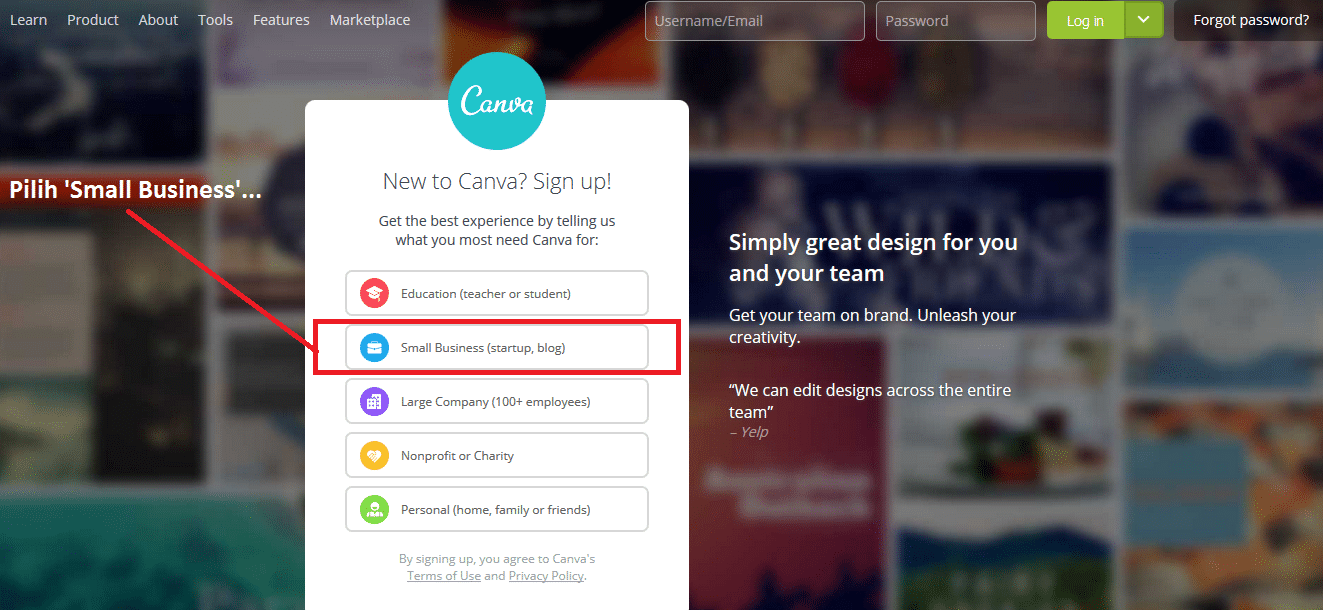
Ini adalah laman hadapan laman web Canva. Untuk yang baru nak guna tool ni, anda perlu daftar untuk buat satu akaun dulu. Dekat depan ni anda diberi beberapa pilihan, anda ni biasa nak design gambar menarik untuk apa.
Oleh sebab kita ni lebih kepada usahawan online dropship secara e-Commerce, nak design gambar menarik untuk post-post di FB Page, media sosial atau iklan Fb Ads, pilih ‘Small Business’.
- Sign Up guna emel.
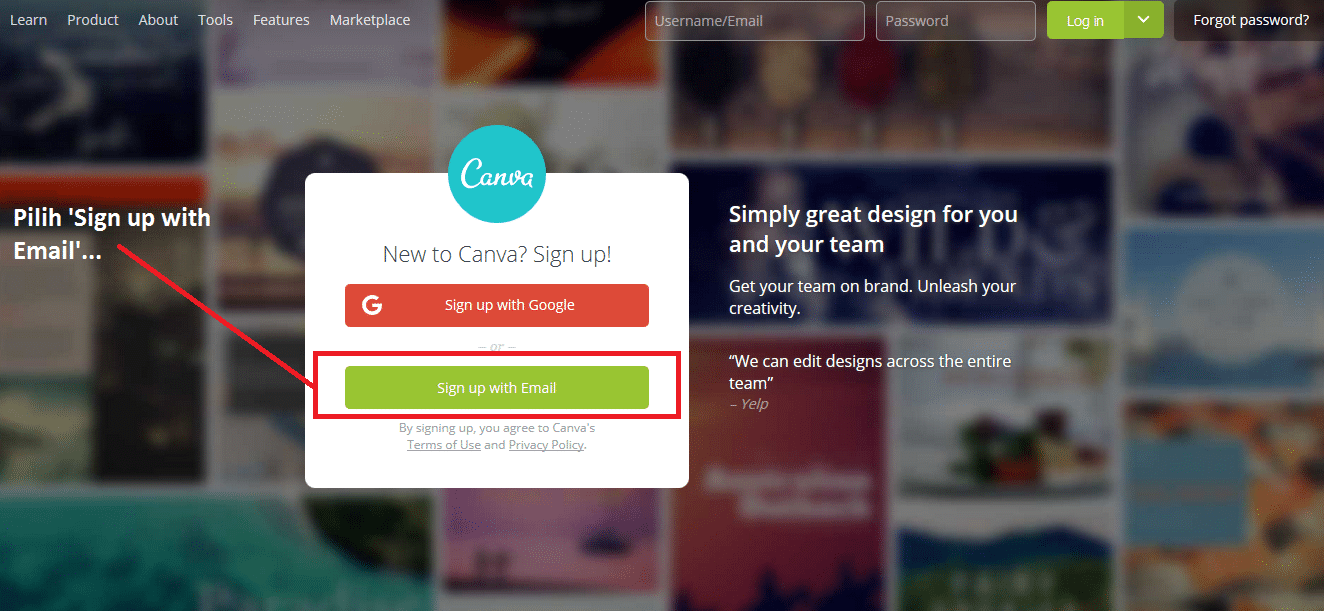
Seterusnya, pilih ‘Sign up with email’ untuk buat satu akaun guna emel anda.
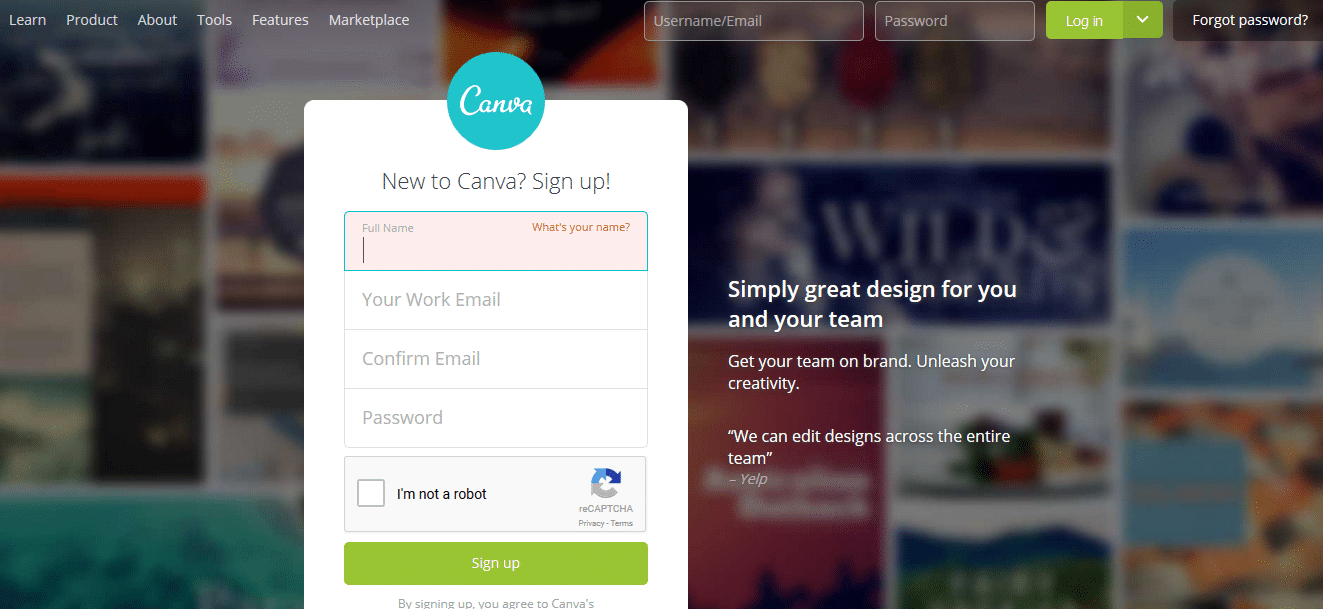
Macam biasa, anda perlu isikan butiran akaun anda seperti nama, emel utama yang anda gunakan dan password yang anda senang ingat. Lepas tu, anda tick pada ‘I’m not a robot’ tu dan tekan ‘Sign Up’!
2. Pilih e-Commerce.
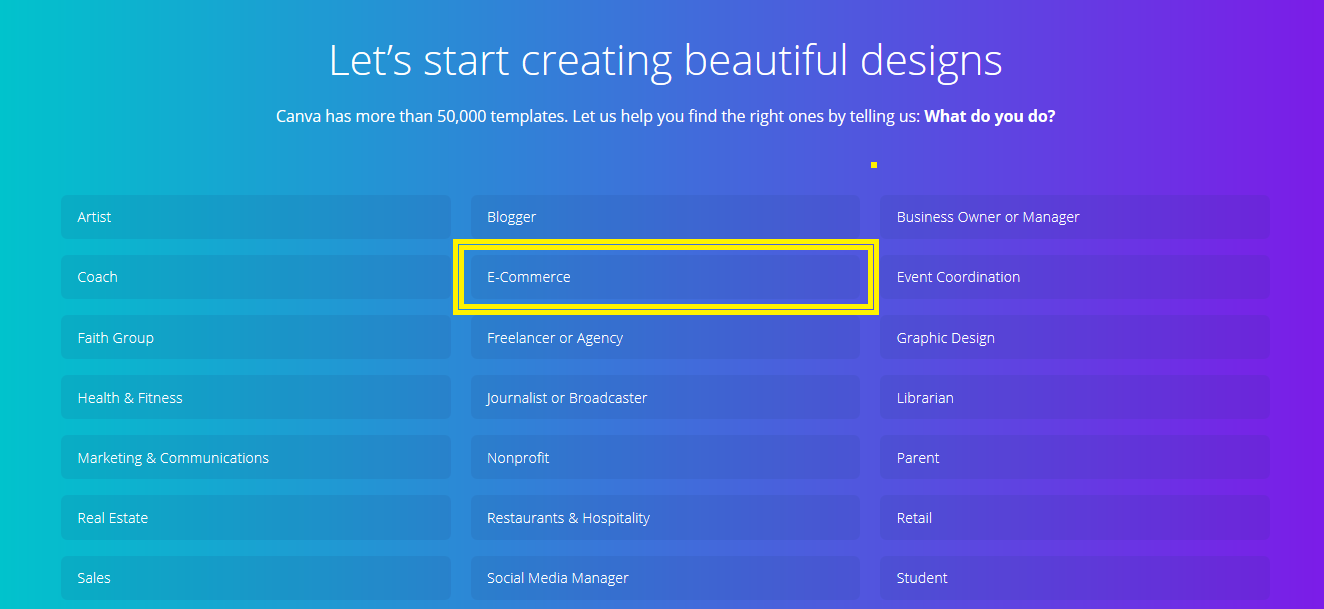
Dalam Canva ni sebenarnya dah ada beribu-ribu template gambar yang anda boleh gunakan untuk design gambar menarik secara drag and drop jer. Tapi dekat sini kita pilih e-Commerce untuk dia tapiskan template-template yang selalu digunakan oleh usahawan e-Commerce.
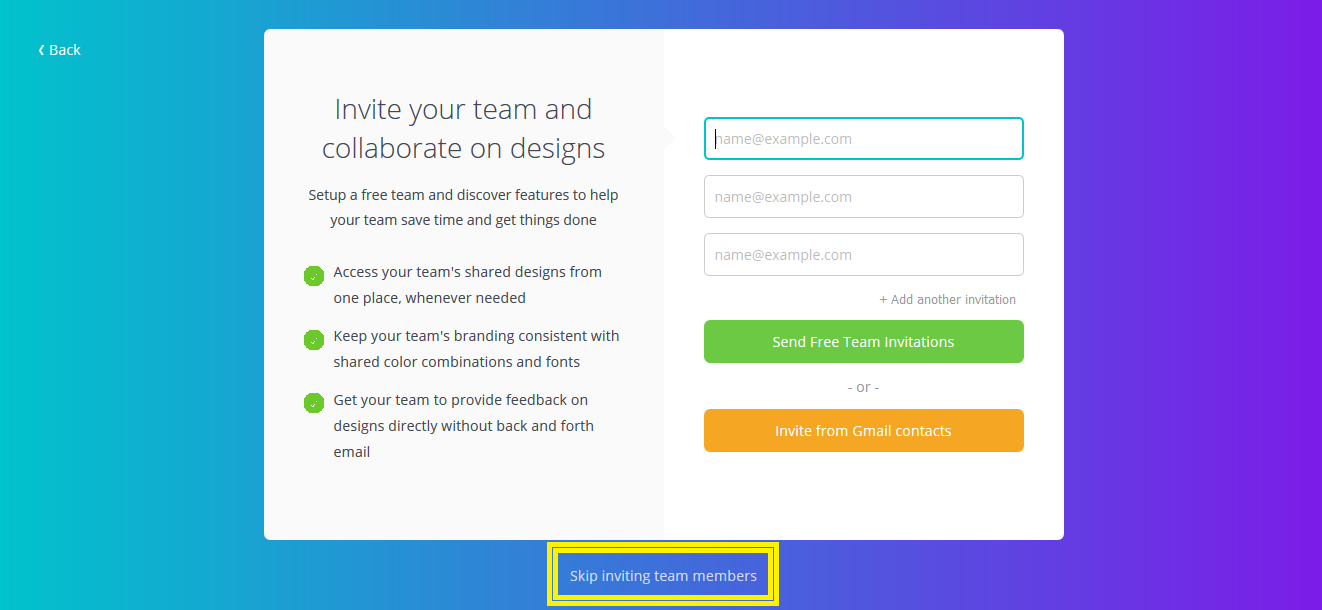
Tekan jer ‘Skip inviting team members’ ni dulu. Dalam satu akaun Canva, anda boleh tambah orang lagi sebenarnya. Sebagai contoh, kalau anda anda team yang tak berapa pandai design sangat tapi kerja dia buat design jugak dan nak sekalikan hasil kerja guna Canva dalam satu akaun.
Tapi untuk fungsi ini, anda kena bayar bulanan, jadi kita skip dulu part ni. Nanti, anda boleh explore lagi sambil-sambil anda berlatih design gambar menarik guna Canva ni.
3. Pilih ‘More design types’.
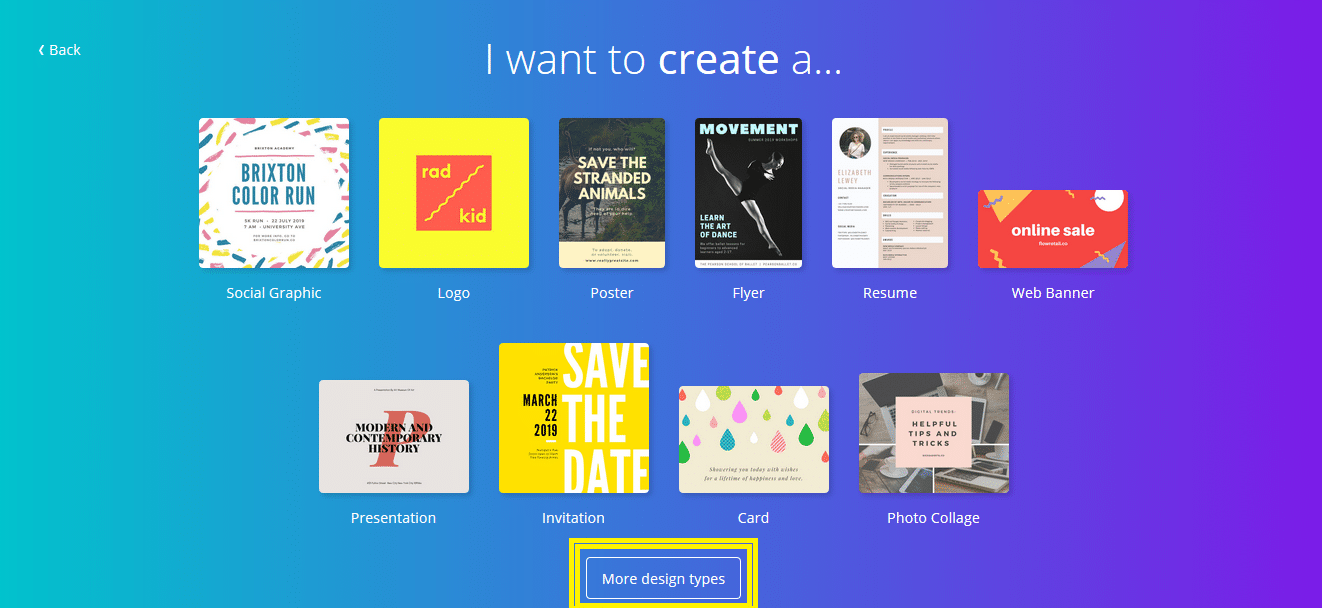
Dekat sini anda boleh tengok beberapa template gambar menarik yang ada. Ada banyak lagi sebenarnya dalam kategori e-Commerce. Klik ‘More design types’.
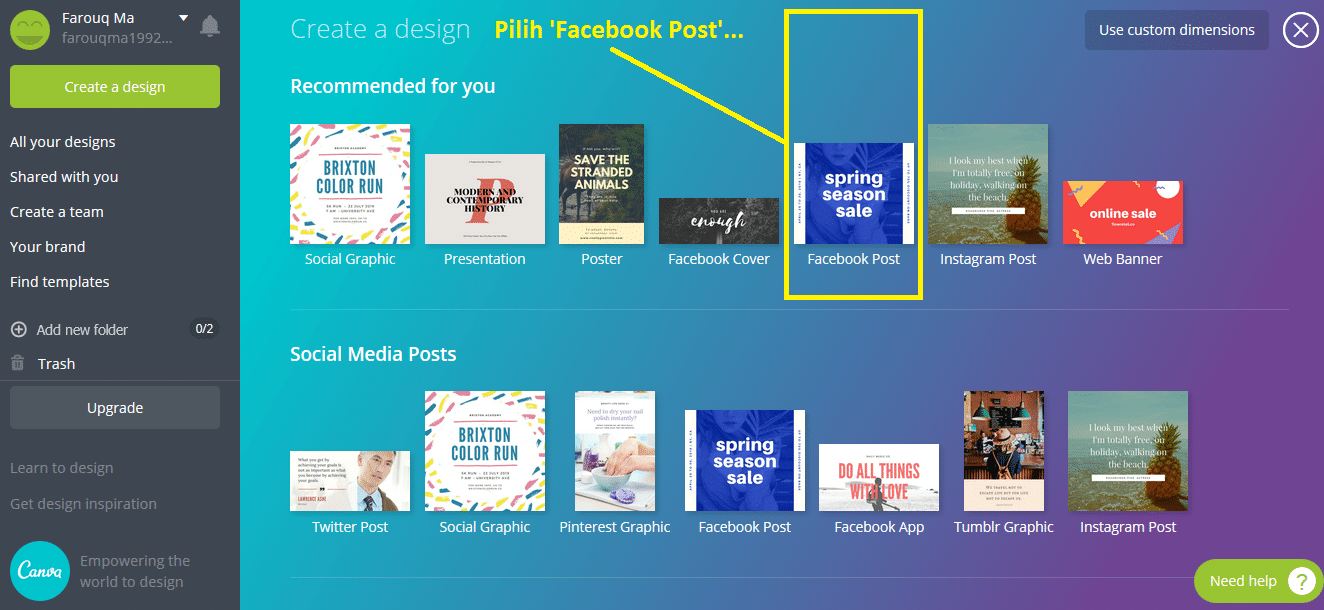
Haa…tengok tu ada banyak lagi template. Ada macam-macam jenis contohnya Social Media Post, Blogging & e-Books, Marketing Material, Ads dan sebagainya. Nak buat logo untuk bisnes anda pun boleh! Huhu…
Untuk bagi contoh dalam artikel ni, kita buat satu dulu ye, saya pilih template nak design gambar menarik untuk Facebook Post. Klik pada Facebook Post tu.
4. Edit gambar
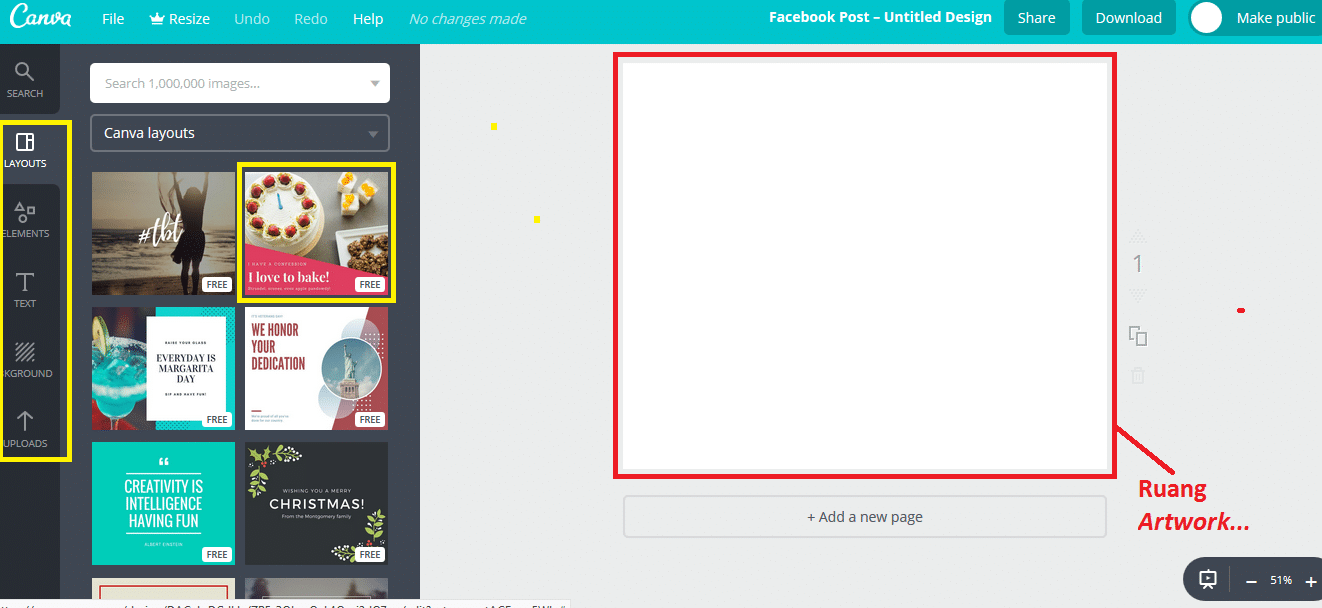
Okay, bila anda dah klik pada template Facebook Post tadi, dia akan bawa ke halaman untuk edit gambar. Anda nampak ruang warna putih tu? Itu adalah ruang artwork anda. Macam satu kertas kosong, kita tak ‘lukis’ apa-apa lagi atas kertas tu. Sekarang masih kosong.
Saiz ruang artwork tu memang dah di setkan pada saiz gambar yang sesuai untuk kita buat Facebook Post. Sama jugak kalau anda pilih template-template yang lain, semua saiz template tu dah di setkan pada saiz yang sesuai. Jadi, anda tak perlu lagi fikir pasal gambar anda terlalu besar atau terlalu kecil.
Cer tengok kat bahagian belah tepi sekali belah kiri. Ada beberapa bahagian seperti Layouts untuk pilih template yang dah ready-made cantik-cantik, Elements untuk masukkan shapes dan icon, Text untuk masukkan tulisan pelbagai font, Background dan Uploads untuk masukkan gambar sendiri.
Anda boleh explore lagi satu per satu bahagian tu tengok apa yang ada kat dalam-dalam tu. Tak mampu saya nak cover semua dalam satu artikel ni, haha. Bila anda dah explore nanti, anda boleh dapat idea nak design gambar macam mana.
Untuk permulaan ni, kita guna template yang dah ready-made dulu. Saya pilih yang gambar kek tu. Klik pada layout gambar kek.
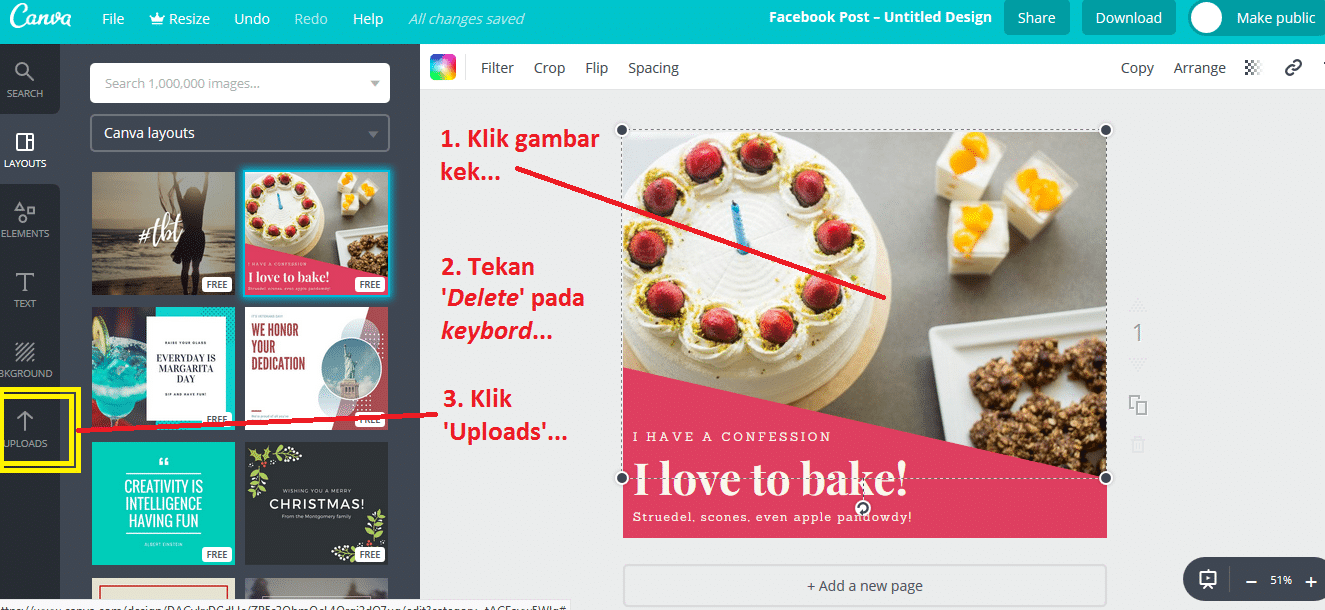
Sekarang saya nak cuba edit benda yang mudah jer. Gambar produk dengan ada ayat sikit. Klik pada gambar kek tu dan tekan delete pada keyboard untuk buang gambar tu sebab kita nak masukkan gambar produk sendiri. Lepas tu tekan ‘Uploads’ dekat tepi belah kiri. Tekan ‘Upload Your Own Image’ dan pilih gambar produk anda sendiri.
Tengok ni saya buat, kah!…
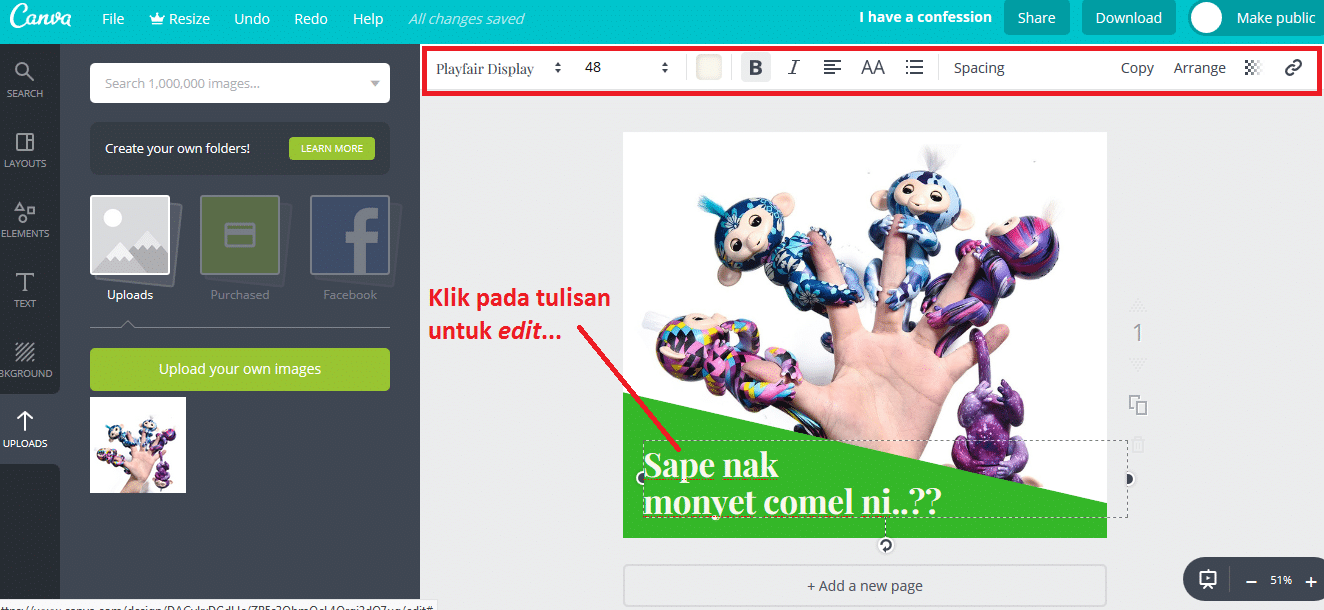
Klik pada tulisan untuk edit ayat sendiri. Bila anda klik pada tulisan tu akan keluar option bar untuk tulisan dekat atas. Kat sini, anda boleh pilih font, saiz, warna tulisan dan sebagainya. Okay, siap gambar saya! Walaupun tak menarik sangat, haha. Saya Cuma guide anda sikit dan dari situ anda kena explore banyak lagi, okay?
Tapi kalau bagi masa sikit dan buat betul-betul, InsyaAllah boleh buat lebih baik. Tengok contoh gambar untuk FB Ads yang pernah saya buat guna Canva ni…
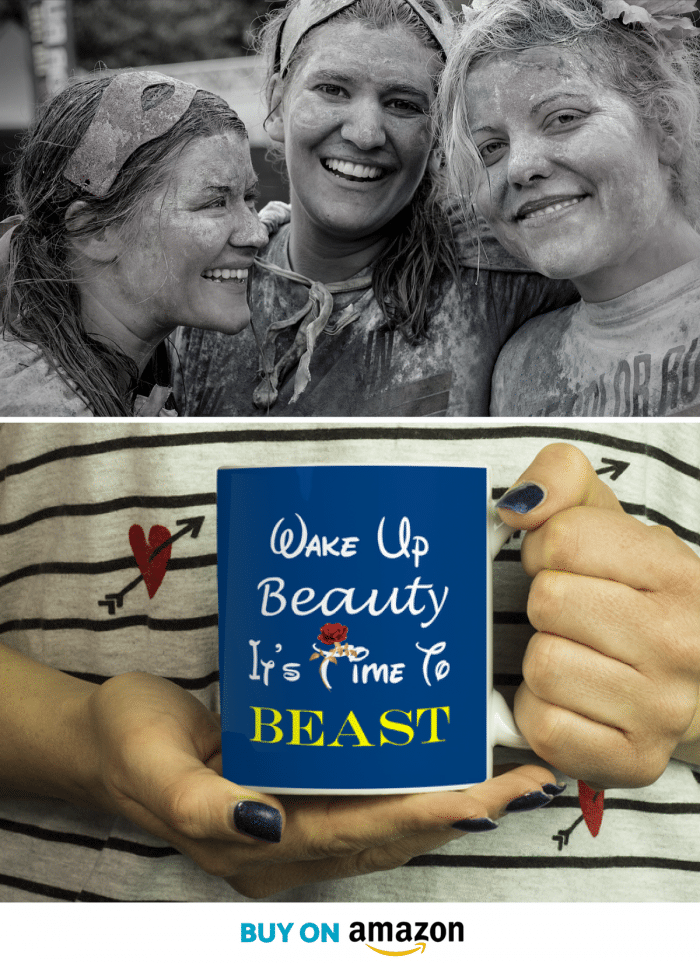
Saya bukan jer design gambar untuk FB Ads untuk gambar kat atas ni, tapi saya jugak buat design yang dekat mug dalam gambar tu guna Canva. Ini pulak gambar Fb Cover untuk Facebook saya yang saya buat sendiri guna Canva…
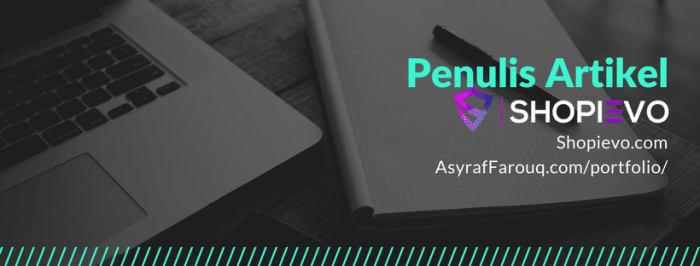
Huhu, kira okay la tu kot untuk orang yang bukan graphic designer dan tak pandai design guna software-software advanced macam saya, haha.
Okay, ada cara bagaimana anda nak design lebih baik gambar anda dengan guna Canva. Untuk jadi lebih baik, anda perlu tengok tutorial yang disediakan kat lam web Canva sendiri.
Ada banyak tutorial yang penting dan bagus contohnya pasal Branding, Test Skill, Advanced Tip dan macam-macam lagi. Klik pada gambar kat bawah ni untuk ke halaman tutorial guna Canva atau klik sini.
Kesimpulan Design Gambar Menarik Guna Canva
Proses design gambar memang jadi lebih mudah guna Canva dan dapat bantu sesape yang tak ada skill design gambar menarik guna software advanced.
Oleh sebab saya sendiri ada usahakan bisnes Print On Demand buat design T-shirt dan sebagainya, saya banyak tengok kat Youtube, orang yang buat bisnes Print On Demand ni guna Canva jer dan boleh buat jualan di Amazon, eBay dan sebagainya.
Jadi saya sendiri pun lebih berkeyakinan hasilkan design-design baju yang simple guna Canva. Bagaimana pulak dengan anda? Pernah tak anda guna tool percuma Canva ni sebelum ni atau anda ada guna tool percuma lain yang boleh tahan gempak jugak?
Kalau anda dah pernah guna, anda biasa guna Canva ni untuk design apa selain Fb Ads? Sebab adik saya sendiri guna Canva untuk buat presentation yang lebih menarik dekat universiti.
Setakat ni saya tak jumpa lagi tool percuma lain yang boleh lawan Canva, huhu. Kalau ada, kongsikan jugak kat bahagian komen ye! Woot woot!
.

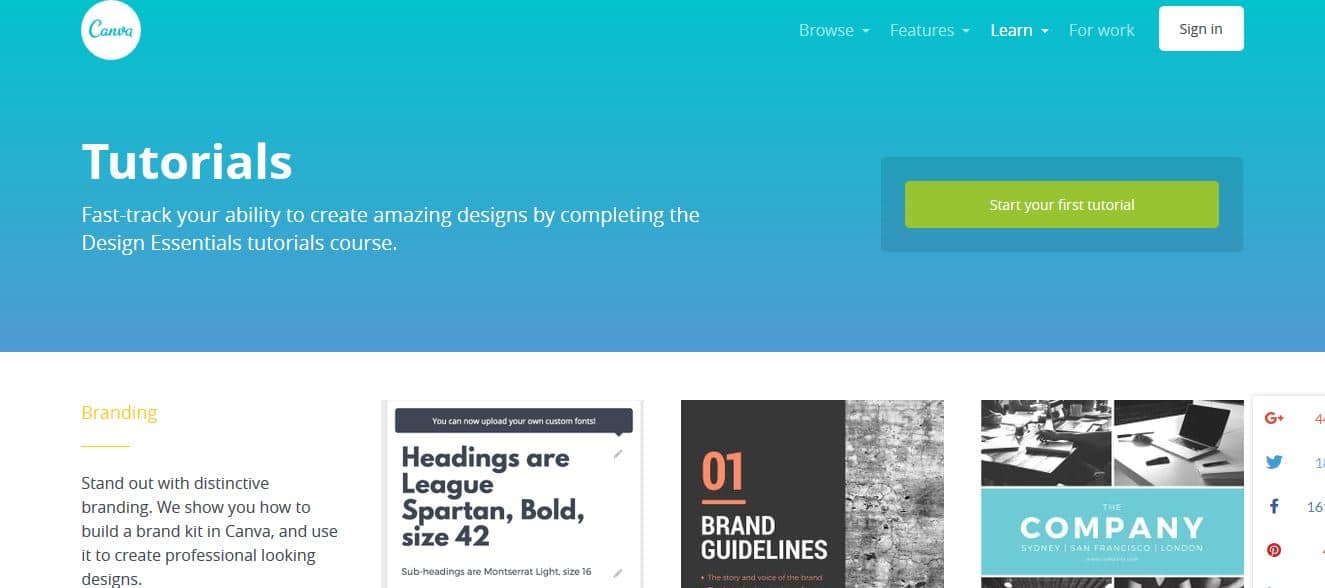





Salam hi.. Tq utk 3 artikel yg dah sy baca.. Sgt membantu.. Walaupun dah lama guna insta fb canva tp kita x tahu cara yg betul. Dgn artikel mcm ni byk bantu sy dlm skil menjual. Kalau ada artikel tentang cara snap product dan edit product pun ok. Tq sekali lagi.
TQ Sis Diana,
Teruskan membaca artikel-artikel kat blog kami, InsyaAllah dapat belajar sesuatu untuk digunakan dalam proses buat bisnes online. Kalau boleh sharekan jugak pada kengkawan nanti 🙂 TQ
Tma ksh ats tutorial cara nk guna canva..sgt bantu sy
It is one of the first critical questions folks ask on courting apps, and typically you need to reply it while creating the profile itself. For instance, many experts admonish individuals who share funny images supposed to make you chortle on their dating app profiles, claiming it exhibits you do not have serious intentions. Do not upload photos that show simply trackable information, like a landmark seen from your balcony indicating where you reside; or a photo of you with a reputation tag exhibiting your home of employment. It shouldn’t feel like work. Whereas there are restricted clinical studies which have specifically analyzed online dating outcomes, there’s a long time of research on why relationships work out and what drives folks together in the first place. I love to journey, I lately visited Iceland and, now I’m totally kitted out with heat weather clothes, the Faroe Islands are next on my checklist! Editor’s note: Prepared to attract love with a proven strategy?
McLeod’s own massive romance was famously the subject of a 2015 entry of the brand new York Instances Modern Love column. “People have all the time used intermediaries reminiscent of mothers, friends, priests, or tribe members, to find an appropriate accomplice,†Hallam says. Cook. Lockdown has accelerated that development, making individuals accustomed to reside video calls for distant work and preserving in touch with family members, he reckons. If you meet someone through a good friend or family member, simply having that third-party connection is a method of serving to validate certain traits about somebody (physical appearance, values, personality traits, and so forth). The identical rule applies to the photos you select to include on your dating profile – they need to replicate your persona (they usually ought to be present photos). Pictures should accurately depict your physical look – but they should be images you generally like, Hallam says. There are specific facets of a relationship you’re by no means going to be able to assemble from online interactions alone, Reis says. We’ve all been there. But with the rise in reputation of courting by way of apps, there are countless scammers trying to make a buck off your naivety; people who refuse to just accept no means no and keep bugging you; and people who do not know what they need and keep losing your time.
Niche websites are good for people who are searching for deeper connections based mostly on shared pursuits and comparable values, while the extra properly-identified websites have both audiences who are in search of real companionship and others who need to fulfill people who they would most likely by no means work together with frequently. And one thing the apps and websites have going for them is that potential to simply show you how to meet more individuals. Ms Fowkes said she wished to inform her story to forestall different people from being caught by conmen in a similar manner. Ms Fowkes was eventually alerted to the rip-off by the Economic Crime Unit of West Mercia Police, her local force. The place did you get yours? Don’t get too wrapped up in knowledgeable advice, and do whatever feels proper. Some conversations might attain a point where they stall, and it is not uncommon to get ghosted by your matches out of the blue. Reis points out that “online dating†is actually somewhat of a misnomer. “Most of what we will say about online dating from research is absolutely extra extrapolating from different sorts of studies,†Reis says. Chemistry is an unpredictable animal, and you’ll have great conversations on-line or on the cellphone however, no zing by any means in person, so don’t waste your time.
Do not feel pressurised into chatting on the phone, assembly, or revealing personal particulars like your full identify, telephone quantity, email tackle or place of labor if you do not need to [url=https://www.instagram.com/charmdate_official/]charmdate.com[/url] yet. Then it is time to maneuver alongside – which meant to the cellphone. If you’re on a dating app, you’re bound to face rejection, so study to just accept it and move on with no fuss. Lots of online dating interactions die on the vine of people being too scared to make the first move to counsel a subsequent step, whether or not that is a video chat or actual-life date. The Bumble courting app noticed an over 70 per cent enhance in video calls in Canada in the final week of April 2020. And while it could seem less than splendid, McLeod sees an upside. Specific attributes that typically increase attractiveness and likeability, in keeping with his analysis, have been: a real smile (one that makes your eyes begin to crinkle up) and a slight head tilt. You can also find apps that cater to particular dating pool preferences. Given how simple it’s grow to be to find people on-line with a couple of keystrokes, resolve how much you are willing to share earlier than even creating your profile.
totally free dating on facebook: chinese dating – good free dating sites
prednisone 30 mg daily: http://prednisone1st.store/# prednisone for cheap
can i get mobic prices: buy mobic price – mobic brand name
best pills for ed: over the counter erectile dysfunction pills – ed drugs
http://cheapestedpills.com/# ed pills comparison
[url=https://pharmacyreview.best/#]canadian pharmacy world[/url] canadian 24 hour pharmacy
Everything about medicine.
antibiotic amoxicillin amoxicillin buy canada – buy amoxicillin 500mg online
Long-Term Effects.
https://propecia1st.science/# cost cheap propecia without insurance
medicine for impotence: best pills for ed – erectile dysfunction medications
875 mg amoxicillin cost can we buy amoxcillin 500mg on ebay without prescription – how to get amoxicillin
men’s ed pills: pills for ed – otc ed pills
buying cheap mobic for sale: where buy generic mobic for sale – how can i get cheap mobic pill
[url=https://propecia1st.science/#]buying generic propecia price[/url] buying cheap propecia
[url=https://propecia1st.science/#]order generic propecia for sale[/url] order propecia no prescription
https://mobic.store/# get mobic without prescription
Prescription Drug Information, Interactions & Side.
medicine for erectile: ed medications online – buy erection pills
Read information now.
order propecia without dr prescription order generic propecia pill
https://mobic.store/# get mobic without insurance
cost of generic propecia without a prescription buying cheap propecia price
generic mobic pill [url=https://mobic.store/#]how can i get cheap mobic without insurance[/url] where can i get cheap mobic tablets
cost generic propecia without dr prescription cost of cheap propecia pill
amoxicillin 500mg price in canada medicine amoxicillin 500 – amoxil pharmacy
www canadianonlinepharmacy canadian pharmacies that deliver to the us
amoxicillin 500mg buy online canada generic amoxicillin cost – amoxicillin without a doctors prescription
[url=https://propecia1st.science/#]buy propecia no prescription[/url] cost of cheap propecia pill
order amoxicillin online: https://amoxicillins.com/# order amoxicillin uk
875 mg amoxicillin cost: [url=http://amoxicillins.com/#]order amoxicillin 500mg[/url] rexall pharmacy amoxicillin 500mg
drug information and news for professionals and consumers.
get generic propecia price cost propecia tablets
What side effects can this medication cause?
https://propecia1st.science/# get generic propecia
amoxicillin 500mg capsules buy amoxicillin 250mg – amoxicillin 500 mg where to buy
https://mexpharmacy.sbs/# mexican mail order pharmacies
mexico drug stores pharmacies: reputable mexican pharmacies online – mexico pharmacies prescription drugs
top 10 pharmacies in india: buy prescription drugs from india – india pharmacy
https://indiamedicine.world/# best online pharmacy india
https://indiamedicine.world/# world pharmacy india
mexico pharmacies prescription drugs: buying prescription drugs in mexico online – medicine in mexico pharmacies
best canadian pharmacy to buy from: canadian valley pharmacy – is canadian pharmacy legit
https://certifiedcanadapharm.store/# canadian drugs pharmacy
medication from mexico pharmacy: buying from online mexican pharmacy – reputable mexican pharmacies online
http://indiamedicine.world/# india online pharmacy
buying from online mexican pharmacy: mexico drug stores pharmacies – mexico pharmacies prescription drugs
https://certifiedcanadapharm.store/# pharmacy com canada
pharmacy website india: indian pharmacy online – reputable indian online pharmacy
pharmacy website india: india pharmacy mail order – top 10 pharmacies in india
http://indiamedicine.world/# top 10 pharmacies in india
https://certifiedcanadapharm.store/# canadian discount pharmacy
indianpharmacy com: canadian pharmacy india – indianpharmacy com
www canadianonlinepharmacy: canadian pharmacies online – canadian pharmacy
http://certifiedcanadapharm.store/# legitimate canadian pharmacies
http://certifiedcanadapharm.store/# best canadian pharmacy online
canadian pharmacy: canada online pharmacy – canadadrugpharmacy com
http://certifiedcanadapharm.store/# best rated canadian pharmacy
best online pharmacies in mexico: mexico pharmacies prescription drugs – mexican border pharmacies shipping to usa
http://azithromycin.men/# zithromax tablets
zithromax 1000 mg online [url=https://azithromycin.men/#]buy zithromax online cheap[/url] buy zithromax without prescription online
https://gabapentin.pro/# neurontin 204
https://azithromycin.men/# zithromax 250 mg pill
neurontin 400 mg capsules [url=http://gabapentin.pro/#]neurontin generic cost[/url] neurontin 400
neurontin 3: neurontin 400 mg – gabapentin 100mg
https://stromectolonline.pro/# buy ivermectin for humans uk
http://gabapentin.pro/# neurontin tablets uk
http://ed-pills.men/# top ed pills
buy antibiotics for uti: get antibiotics quickly – get antibiotics without seeing a doctor
paxlovid covid: paxlovid cost without insurance – paxlovid pill
http://ed-pills.men/# medication for ed
buy paxlovid online: paxlovid pill – п»їpaxlovid
https://ed-pills.men/# ed pills that work
http://ciprofloxacin.ink/# ciprofloxacin mail online
http://misoprostol.guru/# buy cytotec pills online cheap
https://lipitor.pro/# lipitor 20mg price
https://misoprostol.guru/# cytotec pills buy online
lisinopril 250mg [url=http://lisinopril.pro/#]price of lisinopril[/url] zestoretic generic
https://lisinopril.pro/# zestril 5 mg
http://misoprostol.guru/# buy cytotec
http://lipitor.pro/# lipitor tabs
buy generic ciprofloxacin [url=https://ciprofloxacin.ink/#]buy cipro online[/url] cipro
http://misoprostol.guru/# cytotec online
https://misoprostol.guru/# buy misoprostol over the counter
https://ciprofloxacin.ink/# ciprofloxacin
п»їcytotec pills online [url=http://misoprostol.guru/#]Misoprostol 200 mg buy online[/url] Abortion pills online
http://lisinopril.pro/# lisinopril 1 mg
http://ciprofloxacin.ink/# where can i buy cipro online
https://misoprostol.guru/# buy cytotec over the counter
lisinopril 20 mg price [url=https://lisinopril.pro/#]can i buy lisinopril over the counter[/url] lisinopril 20 mg canadian pharmacy
http://certifiedcanadapills.pro/# best rated canadian pharmacy
medicine in mexico pharmacies: reputable mexican pharmacies online – best online pharmacies in mexico
my canadian pharmacy [url=http://certifiedcanadapills.pro/#]canadian pharmacy store[/url] canadian medications
http://mexicanpharmacy.guru/# best online pharmacies in mexico
buying prescription drugs in mexico online: mexican pharmaceuticals online – buying from online mexican pharmacy
you have a great blog here! would you like to make some invite posts on my blog?
reputable mexican pharmacies online: purple pharmacy mexico price list – best online pharmacies in mexico
reputable mexican pharmacies online: medicine in mexico pharmacies – mexican online pharmacies prescription drugs
pharmacy canadian: pharmacies in canada that ship to the us – ed meds online canada
Great post. I am facing a couple of these problems.
canadian pharmacy online: CIPA certified canadian pharmacy – online canadian pharmacy
online pharmacy india: indian pharmacy online – top online pharmacy india
https://pharmacieenligne.icu/# Pharmacie en ligne livraison gratuite
https://pharmacieenligne.icu/# acheter mГ©dicaments Г l’Г©tranger
https://farmaciabarata.pro/# farmacia 24h
https://edapotheke.store/# online apotheke preisvergleich
Acheter kamagra site fiable
http://itfarmacia.pro/# farmacia online senza ricetta
п»їfarmacia online migliore: viagra prezzo generico – farmaci senza ricetta elenco
http://edpharmacie.pro/# Pharmacie en ligne France
Pharmacie en ligne livraison rapide – Pharmacie en ligne livraison gratuite
Недавно мне понадобилось 6 000 рублей на покупку техники. В инстаграме я узнал о yelbox.ru. На сайте представлена информация о том, как безопасно взять [url=https://yelbox.ru/]займы онлайн[/url] и перечень проверенных МФО. К моему удивлению, некоторые из них предлагают займы без процентов!
mexico pharmacies prescription drugs: purple pharmacy mexico price list – medicine in mexico pharmacies
Always up-to-date with the latest healthcare trends. mexico drug stores pharmacies: medicine in mexico pharmacies – purple pharmacy mexico price list
indian pharmacy: indianpharmacy com – indian pharmacy online
The pharmacists always take the time to answer my questions. cheapest online pharmacy india: top online pharmacy india – india pharmacy
canadian pharmacy victoza: canada drugs reviews – canadian online pharmacy reviews
Бывают ситуации, когда деньги нужны прямо сейчас, даже если это ночь. В таких случаях я всегда выбираю wikzaim. Портал никогда не подводил – микрозаймы от двух МФО оформляются за минуты, и деньги моментально поступают на счет.
onlinecanadianpharmacy: canadian world pharmacy – reliable canadian online pharmacy
A pharmacy that feels like family. reliable canadian pharmacy: canadian pharmacy online – www canadianonlinepharmacy
medication from mexico pharmacy: pharmacies in mexico that ship to usa – п»їbest mexican online pharmacies
Bridging continents with their top-notch service. mexico drug stores pharmacies: mexican border pharmacies shipping to usa – mexican drugstore online
Откройте для себя волшебный мир отдыха в Туапсе. Мы предлагаем уникальное сочетание качественного сервиса, комфорта и домашнего уюта. Ваши впечатления и эмоции – наш главный приоритет!
Позвольте себе роскошь наслаждаться каждым моментом, проведенным в наших отелях, где современные удобства встречаются с традиционным гостеприимством. Насладитесь магией Туапсе в 2023 году!
best canadian pharmacy: canadian pharmacy ed medications – canada drugstore pharmacy rx
mexico pharmacies prescription drugs: mexican mail order pharmacies – п»їbest mexican online pharmacies
Their global medical liaisons ensure top-quality care. reputable canadian online pharmacies: reliable canadian pharmacy reviews – legit canadian pharmacy online
mexico drug stores pharmacies: buying prescription drugs in mexico online – mexican mail order pharmacies
Their worldwide reach ensures I never run out of my medications. canadian online pharmacy reviews: certified canadian pharmacy – canadian pharmacy reviews
northwest canadian pharmacy: canadian pharmacy 24h com safe – canadian neighbor pharmacy
The go-to place for all my healthcare needs. https://doxycyclineotc.store/# doxycycline buy canada
http://doxycyclineotc.store/# doxycycline 100mg capsules price
buy doxycycline mexico [url=https://doxycyclineotc.store/#]buy doxycycline[/url] buy doxycycline in india
A true champion for patients around the world. https://edpillsotc.store/# what are ed drugs
Leading the way in global pharmaceutical services. https://doxycyclineotc.store/# doxycycline over the counter uk
zithromax capsules australia [url=https://azithromycinotc.store/#]buy azithromycin over the counter[/url] zithromax online paypal
Bridging continents with their top-notch service. https://edpillsotc.store/# treatments for ed
Their mobile app makes managing my medications so easy. doxycycline 100mg price in india: buy doxycycline – order doxycycline online uk
https://edpillsotc.store/# cheapest ed pills online
Speedy service with a smile! http://drugsotc.pro/# cheapest pharmacy
Always providing clarity and peace of mind. https://indianpharmacy.life/# indianpharmacy com
Always stocked with the best brands. http://indianpharmacy.life/# top online pharmacy india
pharmacy shop [url=http://drugsotc.pro/#]us online pharmacy[/url] canadian pharmacy antibiotics
They offer the best prices on international brands. https://mexicanpharmacy.site/# pharmacies in mexico that ship to usa
They make international medication sourcing effortless. https://indianpharmacy.life/# mail order pharmacy india
mail order prescription drugs from canada [url=https://drugsotc.pro/#]canadian pharmacy meds[/url] costco online pharmacy
Захотелось азарта, и я решил найти казино на деньги через Яндекс. На первом месте был сайт caso-slots.com, где представлены различные казино с игровыми автоматами, бонусы на депозит и статьи с советами по игре. Все, что нужно для успешной игры!
Read information now. http://mexicanpharmacy.site/# mexican pharmaceuticals online
Top-notch medications sourced globally. https://mexicanpharmonline.com/# buying prescription drugs in mexico online
buying prescription drugs in mexico online [url=http://mexicanpharmonline.shop/#]mexican pharmacy online[/url] buying prescription drugs in mexico online
mexican pharmaceuticals online and mexican pharmacies – mexican drugstore online
mexican mail order pharmacies and mexico pharmacy – medication from mexico pharmacy
A reliable pharmacy that connects patients globally. https://mexicanpharmonline.shop/# mexican drugstore online
pharmacies in mexico that ship to usa [url=http://mexicanpharmonline.com/#]mexico online pharmacy[/url] mexican border pharmacies shipping to usa
mexican online pharmacies prescription drugs or mexico online pharmacy – purple pharmacy mexico price list
Read now. https://mexicanpharmonline.com/# mexico drug stores pharmacies
п»їbest mexican online pharmacies [url=http://mexicanpharmonline.shop/#]mexican pharmacies[/url] medicine in mexico pharmacies
mexican rx online : mail order pharmacy mexico – mexico pharmacies prescription drugs
mexican border pharmacies shipping to usa : mexico online pharmacy – mexico pharmacies prescription drugs
ivermectin 1%cream: stromectol ivermectin buy – buy stromectol uk
http://indiapharmacy24.pro/# top 10 online pharmacy in india
77 canadian pharmacy: best pharmacy online – reputable canadian pharmacy
https://canadapharmacy24.pro/# pharmacy com canada
order minocycline 50mg online: stromectol tablets buy online – buy minocycline 100 mg online
ivermectin oral solution: ivermectin 6mg tablet for lice – is minocycline an antibiotic
https://canadapharmacy24.pro/# canada drugs online
https://paxlovid.bid/# buy paxlovid online
http://stromectol.icu/# ivermectin 1mg
generic plavix: Cost of Plavix on Medicare – buy clopidogrel bisulfate
http://paxlovid.bid/# buy paxlovid online
cheap valtrex 1000 mg: valtrex antiviral drug – order valtrex online
plavix best price: Plavix generic price – Cost of Plavix without insurance
https://plavix.guru/# buy plavix
where buy mobic for sale: where to get generic mobic without insurance – can you get mobic without prescription
Kamagra 100mg: Kamagra 100mg – buy Kamagra
http://viagra.eus/# Generic Viagra online
Vardenafil online prescription [url=http://levitra.eus/#]Levitra 10 mg buy online[/url] Cheap Levitra online
https://viagra.eus/# generic sildenafil
https://levitra.eus/# Buy Vardenafil 20mg
http://kamagra.icu/# buy kamagra online usa
https://viagra.eus/# best price for viagra 100mg
https://cialis.foundation/# п»їcialis generic
viagra without prescription [url=https://viagra.eus/#]Buy Viagra online cheap[/url] Generic Viagra for sale
http://viagra.eus/# order viagra
https://kamagra.icu/# cheap kamagra
http://kamagra.icu/# sildenafil oral jelly 100mg kamagra
Buy Viagra online cheap [url=https://viagra.eus/#]best price for viagra 100mg[/url] sildenafil online
http://cialis.foundation/# Generic Cialis without a doctor prescription
Vardenafil price [url=http://levitra.eus/#]Buy generic Levitra online[/url] Vardenafil price
https://kamagra.icu/# buy kamagra online usa
http://cialis.foundation/# Generic Tadalafil 20mg price
Kamagra 100mg price [url=https://kamagra.icu/#]buy Kamagra[/url] Kamagra 100mg price
http://viagra.eus/# over the counter sildenafil
https://kamagra.icu/# Kamagra 100mg
Kamagra tablets [url=http://kamagra.icu/#]п»їkamagra[/url] Kamagra 100mg
canadian pharmacy india: indian pharmacy paypal – world pharmacy india indiapharmacy.pro
reputable indian online pharmacy [url=http://indiapharmacy.pro/#]world pharmacy india[/url] pharmacy website india indiapharmacy.pro
http://canadapharmacy.guru/# canada ed drugs canadapharmacy.guru
canadianpharmacymeds com: best rated canadian pharmacy – best canadian online pharmacy reviews canadapharmacy.guru
www canadianonlinepharmacy: ed drugs online from canada – canadian drugstore online canadapharmacy.guru
reputable indian online pharmacy [url=https://indiapharmacy.pro/#]top 10 pharmacies in india[/url] best india pharmacy indiapharmacy.pro
my canadian pharmacy review: my canadian pharmacy – canada drug pharmacy canadapharmacy.guru
buy medicines online in india [url=http://indiapharmacy.pro/#]reputable indian pharmacies[/url] п»їlegitimate online pharmacies india indiapharmacy.pro
https://canadapharmacy.guru/# canadian online drugs canadapharmacy.guru
canadapharmacyonline: canadian discount pharmacy – canadian neighbor pharmacy canadapharmacy.guru
https://indiapharmacy.pro/# top online pharmacy india indiapharmacy.pro
buy medicines online in india: best online pharmacy india – reputable indian online pharmacy indiapharmacy.pro
purple pharmacy mexico price list [url=http://mexicanpharmacy.company/#]buying prescription drugs in mexico[/url] mexican online pharmacies prescription drugs mexicanpharmacy.company
top 10 pharmacies in india: indian pharmacies safe – reputable indian online pharmacy indiapharmacy.pro
https://canadapharmacy.guru/# canadian pharmacy meds canadapharmacy.guru
reputable indian online pharmacy: Online medicine order – india pharmacy indiapharmacy.pro
mexican drugstore online: mexican pharmaceuticals online – mexican pharmaceuticals online mexicanpharmacy.company
canadian pharmacy victoza [url=http://canadapharmacy.guru/#]pet meds without vet prescription canada[/url] canadian pharmacy 24 com canadapharmacy.guru
indianpharmacy com: online pharmacy india – world pharmacy india indiapharmacy.pro
http://canadapharmacy.guru/# safe canadian pharmacies canadapharmacy.guru
recommended canadian pharmacies: reliable canadian pharmacy – canadian pharmacy prices canadapharmacy.guru
safe canadian pharmacies: canadian medications – best canadian online pharmacy reviews canadapharmacy.guru
indian pharmacy [url=https://indiapharmacy.pro/#]india pharmacy mail order[/url] india pharmacy indiapharmacy.pro
http://canadapharmacy.guru/# canadian compounding pharmacy canadapharmacy.guru
my canadian pharmacy rx: canadian pharmacy no scripts – reputable canadian pharmacy canadapharmacy.guru
http://indiapharmacy.pro/# Online medicine order indiapharmacy.pro
canadian pharmacy in canada: canadianpharmacymeds – trustworthy canadian pharmacy canadapharmacy.guru
best rated canadian pharmacy [url=http://canadapharmacy.guru/#]canadian pharmacy in canada[/url] onlinecanadianpharmacy canadapharmacy.guru
http://mexicanpharmacy.company/# buying prescription drugs in mexico online mexicanpharmacy.company
mexican drugstore online: buying prescription drugs in mexico – buying prescription drugs in mexico online mexicanpharmacy.company
onlinecanadianpharmacy: reliable canadian online pharmacy – canadian pharmacy prices canadapharmacy.guru
mexico drug stores pharmacies: buying prescription drugs in mexico online – reputable mexican pharmacies online mexicanpharmacy.company
top online pharmacy india [url=http://indiapharmacy.pro/#]indian pharmacy online[/url] top online pharmacy india indiapharmacy.pro
https://mexicanpharmacy.company/# mexican online pharmacies prescription drugs mexicanpharmacy.company
http://mexicanpharmacy.company/# reputable mexican pharmacies online mexicanpharmacy.company
canadian drug prices: canadian pharmacy 24 – canadian pharmacy canadapharmacy.guru
my canadian pharmacy review: canadian pharmacies compare – real canadian pharmacy canadapharmacy.guru
best canadian pharmacy online [url=https://canadapharmacy.guru/#]canada drugstore pharmacy rx[/url] drugs from canada canadapharmacy.guru
best mail order pharmacy canada: best online canadian pharmacy – canadian pharmacy scam canadapharmacy.guru
http://canadapharmacy.guru/# pharmacy canadian canadapharmacy.guru
pharmacy wholesalers canada: canadian online pharmacy – canada drugs reviews canadapharmacy.guru
top 10 online pharmacy in india [url=https://indiapharmacy.pro/#]best online pharmacy india[/url] top 10 pharmacies in india indiapharmacy.pro
reputable indian online pharmacy: best india pharmacy – indian pharmacy paypal indiapharmacy.pro
https://mexicanpharmacy.company/# mexico pharmacy mexicanpharmacy.company
http://canadapharmacy.guru/# thecanadianpharmacy canadapharmacy.guru
canadian pharmacy service: escrow pharmacy canada – canadian pharmacy meds canadapharmacy.guru
medicine in mexico pharmacies [url=http://mexicanpharmacy.company/#]medication from mexico pharmacy[/url] mexican online pharmacies prescription drugs mexicanpharmacy.company
Online medicine home delivery: top 10 pharmacies in india – pharmacy website india indiapharmacy.pro
http://mexicanpharmacy.company/# buying from online mexican pharmacy mexicanpharmacy.company
mexican drugstore online: mexican drugstore online – buying prescription drugs in mexico mexicanpharmacy.company
my canadian pharmacy rx [url=https://canadapharmacy.guru/#]canadian pharmacy online ship to usa[/url] global pharmacy canada canadapharmacy.guru
medicine in mexico pharmacies: п»їbest mexican online pharmacies – purple pharmacy mexico price list mexicanpharmacy.company
https://mexicanpharmacy.company/# mexican rx online mexicanpharmacy.company
canadian world pharmacy: online canadian drugstore – pet meds without vet prescription canada canadapharmacy.guru
canada drugs reviews: legal canadian pharmacy online – canadian drug pharmacy canadapharmacy.guru
mexican rx online [url=http://mexicanpharmacy.company/#]mexican rx online[/url] purple pharmacy mexico price list mexicanpharmacy.company
best canadian pharmacy online: best canadian pharmacy to order from – reputable canadian pharmacy canadapharmacy.guru
https://canadapharmacy.guru/# canadapharmacyonline legit canadapharmacy.guru
ed drugs online from canada: online canadian pharmacy reviews – canadian pharmacy meds reviews canadapharmacy.guru
mexican rx online [url=http://mexicanpharmacy.company/#]best online pharmacies in mexico[/url] mexican online pharmacies prescription drugs mexicanpharmacy.company
https://amoxil.world/# amoxicillin tablets in india
buy doxycycline cheap [url=http://doxycycline.sbs/#]buy doxycycline hyclate 100mg without a rx[/url] buy doxycycline hyclate 100mg without a rx
can you buy prednisone over the counter: prednisone 20 mg tablet – prednisone 4 mg daily
http://amoxil.world/# amoxicillin buy canada
https://clomid.sbs/# order clomid without rx
buy doxycycline [url=http://doxycycline.sbs/#]doxycycline 100 mg[/url] doxycycline prices
cost generic propecia without insurance: order cheap propecia no prescription – order propecia pills
http://doxycycline.sbs/# buy doxycycline cheap
prednisone buy without prescription: no prescription online prednisone – prednisone 0.5 mg
can i purchase clomid without prescription: get generic clomid now – can i order cheap clomid for sale
https://propecia.sbs/# cheap propecia tablets
https://propecia.sbs/# cheap propecia without dr prescription
buying generic clomid without a prescription [url=https://clomid.sbs/#]cost clomid pills[/url] clomid cheap
cost of generic propecia without insurance: cost of propecia pill – get generic propecia without a prescription
can you get generic clomid without dr prescription: where buy clomid pills – can i get generic clomid pills
http://doxycycline.sbs/# doxy 200
онлайн казино надежные
http://doxycycline.sbs/# buy doxycycline without prescription uk
amoxicillin 775 mg [url=https://amoxil.world/#]amoxicillin 500mg prescription[/url] amoxicillin 875 125 mg tab
doxycycline 50 mg: doxycycline 50mg – doxycycline prices
https://prednisone.digital/# prednisone 20 mg pill
онлайн казино все казино
https://prednisone.digital/# can i buy prednisone from canada without a script
price of amoxicillin without insurance [url=http://amoxil.world/#]amoxicillin online pharmacy[/url] cost of amoxicillin 875 mg
vibramycin 100 mg: buy cheap doxycycline online – doxycycline 50 mg
https://amoxil.world/# amoxil generic
1win онлайн казино
https://clomid.sbs/# where to get clomid without dr prescription
buying generic propecia [url=http://propecia.sbs/#]get propecia without rx[/url] cost cheap propecia tablets
prednisone no rx: where to buy prednisone uk – buy prednisone nz
https://bez-nasekomyh.ru/disinfection/42-obrabotka-ot-mikrobov.php
Аккаунты Facebook для рекламы – это замечательный способ раскрутки вашего бизнеса в соцсетях в магазине аккаунтов фейсбук старая версия вход. Вы можете использовать две конструкции: открытие собственного аккаунта или адаптация уже готового. Оба варианта имеют свои плюсы. Если вы хотите полную независимость над аккаунтом и настройками, то регистрация собственного аккаунта – это правильный выбор. Если же вам нужна готовая аудитория и мгновенное начало, то покупка аккаунта – оптимальное решение. В любом случае, аккаунты Facebook для рекламы помогут вам привести новых клиентов и увеличить продажи.
facebook busines manger аккаунты фейсбук для арбитража buy facebook business account как купить аккаунт фейсбук для рекламы
зрд фейсбук это buy facebook account australia зрд фейсбук
Аккаунты фейсбук для рекламы – это отличный способ раскрутки вашего бизнеса в соцсетях в шопе акков купить подписчиков в фейсбуке. Вы можете использовать две варианта: создание собственного аккаунта или покупка уже готового. Оба способа имеют свои преимущества. Если вы хотите полный контроль над аккаунтом и настройками, то регистрация собственного аккаунта – это верный выбор. Если же вам нужна немедленная аудитория и немедленный запуск, то покупка аккаунта – идеальное решение. В любом случае, аккаунты фейсбук для рекламы помогут вам привлечь новых клиентов и увеличить продажи.
unlimited facebook ads account facebook accounts buy купить старые аккаунты фейсбук купить фейсбук польша
оренда фейсбук buy a facebook account facebook page manager
Аккаунты фейсбук для рекламы – это превосходный способ продвижения вашего бизнеса в социальных сетях в шопе акков удалить бизнес аккаунт фейсбук. Вы можете использовать две конструкции: открытие собственного аккаунта или покупка уже готового. Оба варианта имеют свои преимущества. Если вы хотите полную независимость над аккаунтом и настройками, то создание собственного аккаунта – это идеальный выбор. Если же вам нужна немедленная аудитория и мгновенное начало, то покупка аккаунта – идеальное решение. В любом случае, аккаунты Facebook для рекламы помогут вам достичь новых клиентов и увеличить продажи.
купить мобильные прокси для фейсбука buy facebook accounts with unlocked ads купить автореги фейсбук old facebook account for sale
facebook ad manger украинский фейсбук биллинг фейсбук
Аккаунты Facebook для рекламы – это превосходный способ популяризации вашего бизнеса в социальных сетях в магазине аккаунтов биллинг фейсбук. Вы можете использовать две варианта: открытие собственного аккаунта или покупка уже готового. Оба способа имеют свои преимущества. Если вы хотите абсолютную власть над аккаунтом и настройками, то открытие собственного аккаунта – это идеальный выбор. Если же вам нужна немедленная аудитория и мгновенное начало, то покупка аккаунта – оптимальное решение. В любом случае, аккаунты фейсбук для рекламы помогут вам привести новых клиентов и растянуть продажи.
facebook busines manger rent a facebook account facebook page for sell здача акаунтів в оренду фейсбук
buy facebook old accounts купить лайки фейсбук fb ads unlimited
http://prednisone.digital/# prednisone uk price
https://prednisone.digital/# prednisone over the counter cost
doxycycline without prescription [url=https://doxycycline.sbs/#]doxycycline without a prescription[/url] buy doxycycline online
get generic propecia pills: cost cheap propecia tablets – propecia no prescription
Аккаунты Facebook для рекламы – это превосходный способ популяризации вашего бизнеса в соцсетях в магазине аккаунтов сдам аккаунт фейсбук в аренду. Вы можете использовать две варианта: регистрация собственного аккаунта или покупка уже готового. Оба способа имеют свои плюсы. Если вы хотите полный контроль над аккаунтом и настройками, то открытие собственного аккаунта – это правильный выбор. Если же вам нужна готовая аудитория и мгновенное начало, то покупка аккаунта – оптимальное решение. В любом случае, аккаунты фейсбук для рекламы помогут вам привести новых клиентов и растянуть продажи.
buy facebook business manager accounts account quality fb фейсбук россия how to create a new fb ad account
облачный аккаунт фейсбук что это фейсбук аккаунты купить ad account 3 line vietnam
https://moyoauto.ru/stati/oformit-kreditnuyu-kartu-bez-otkaza.html
Аккаунты Facebook для рекламы – это замечательный способ популяризации вашего бизнеса в социальных сетях в шопе акков https://3lida.ru. Вы можете использовать две варианта: регистрация собственного аккаунта или приобретение уже готового. Оба варианта имеют свои преимущества. Если вы хотите полный контроль над аккаунтом и настройками, то регистрация собственного аккаунта – это верный выбор. Если же вам нужна немедленная аудитория и быстрый старт, то покупка аккаунта – идеальное решение. В любом случае, аккаунты Facebook для рекламы помогут вам привести новых клиентов и повысить продажи.
facebook account buy sell купить фейсбук аккаунты buy facebook account for ads здати аккаунт фейсбук в оренду
farming facebook accounts buy fb pages advertising on fb
Аккаунты фейсбук для рекламы – это отличный способ продвижения вашего бизнеса в соцсетях в магазине аккаунтов https://fbtrast.ru. Вы можете использовать две конструкции: открытие собственного аккаунта или адаптация уже готового. Оба варианта имеют свои преимущества. Если вы хотите абсолютную власть над аккаунтом и настройками, то открытие собственного аккаунта – это идеальный выбор. Если же вам нужна готовая аудитория и мгновенное начало, то приобретение аккаунта – идеальное решение. В любом случае, аккаунты фейсбук для рекламы помогут вам привлечь новых клиентов и растянуть продажи.
фейсбук реклама купить ad coupon facebook fb buy фейсбук блюпринт регистрация
personal ad facebook buy ads facebook facebook accounts to buy
http://prednisone.digital/# prednisone brand name india
https://clomid.sbs/# how to buy clomid online
can i buy amoxicillin online [url=https://amoxil.world/#]amoxicillin tablets in india[/url] order amoxicillin no prescription
cost of amoxicillin 875 mg: amoxicillin 775 mg – buy amoxicillin online with paypal
http://edpills.icu/# medications for ed
generic ed pills [url=https://edpills.icu/#]ed pills for sale[/url] buying ed pills online
http://indiapharm.guru/# best online pharmacy india
reputable indian pharmacies: indianpharmacy com – indian pharmacy paypal
http://edpills.icu/# generic ed pills
best ed drugs [url=https://edpills.icu/#]top ed pills[/url] medicine for erectile
Аккаунты Facebook для рекламы – это отличный способ популяризации вашего бизнеса в социальных сетях в шопе акков https://bmforsale.com. Вы можете использовать две варианта: регистрация собственного аккаунта или покупка уже готового. Оба способа имеют свои плюсы. Если вы хотите полную независимость над аккаунтом и настройками, то регистрация собственного аккаунта – это идеальный выбор. Если же вам нужна уже сформированная целевая аудитория и мгновенное начало, то адаптация аккаунта – идеальное решение. В любом случае, аккаунты фейсбук для рекламы помогут вам привлечь новых клиентов и растянуть продажи.
почта фейсбук aged facebook accounts for sale как вызвать зрд фейсбук 2023 агентские аккаунты фейсбук купить
фейсбук шоп виды банов фейсбук facebook account representative
https://canadapharm.top/# canadian pharmacies comparison
https://withoutprescription.guru/# online prescription for ed meds
https://withoutprescription.guru/# prescription without a doctor’s prescription
men’s ed pills [url=http://edpills.icu/#]ed pills for sale[/url] treatment for ed
medicine erectile dysfunction: buy ed pills online – buying ed pills online
https://canadapharm.top/# reputable canadian pharmacy
https://xdpascal.com/index.php/User:JettLayne0930
https://withoutprescription.guru/# viagra without doctor prescription
ed prescription drugs [url=http://withoutprescription.guru/#]buy prescription drugs online[/url] levitra without a doctor prescription
non prescription ed drugs: generic viagra without a doctor prescription – buy prescription drugs online without
https://indiapharm.guru/# online shopping pharmacy india
https://mexicopharm.shop/# п»їbest mexican online pharmacies
purple pharmacy mexico price list [url=http://mexicopharm.shop/#]medication from mexico pharmacy[/url] medication from mexico pharmacy
medication canadian pharmacy: legal canadian pharmacy online – canadian mail order pharmacy
https://mexicopharm.shop/# mexican pharmaceuticals online
top 10 pharmacies in india [url=http://indiapharm.guru/#]india pharmacy[/url] reputable indian pharmacies
canada cloud pharmacy: Prescription Drugs from Canada – safe reliable canadian pharmacy
https://withoutprescription.guru/# how to get prescription drugs without doctor
canadian king pharmacy [url=https://canadapharm.top/#]Canadian Pharmacy Online[/url] precription drugs from canada
матрешки
buy prescription drugs online: ed meds online without doctor prescription – real cialis without a doctor’s prescription
https://canadapharm.top/# safe canadian pharmacy
prescription drugs without doctor approval: legal to buy prescription drugs from canada – buy cheap prescription drugs online
promo code 1xbet casino
https://canadapharm.top/# canadian family pharmacy
non prescription ed drugs [url=http://withoutprescription.guru/#]ed meds online without doctor prescription[/url] prescription drugs without doctor approval
indian pharmacy online: best india pharmacy – indian pharmacy online
https://withoutprescription.guru/# п»їprescription drugs
Скачать Tribler на компьютер
Cкачать драйвер Realtek High Definition Audio Driver
http://wiki-ux.info/wiki/Mashlizing_Ru_1
legal to buy prescription drugs without prescription: prescription drugs without doctor approval – viagra without a doctor prescription
http://www.gedankengut.one/index.php?title=Mashlizing_Ru_2
https://wiki.feed-the-beast.com/wiki/User:TeraHambleton
https://wiki.celeti.com.br/index.php/User:KimberlyMulgrave
https://wiki.freeneuropathology.org/index.php?title=User:KandiceFoss58
https://www.simedia.de/tracking1/pages/?1xbet_india_promo_code_for_registration___amg888_1.html
best pills for ed [url=http://edpills.monster/#]erectile dysfunction drug[/url] best ed pills online
https://yoga.wiki/index.php/User:AbdulTopp8
Kamagra Oral Jelly: Kamagra 100mg price – Kamagra 100mg
https://marvelvsdc.faith/wiki/User:BerrySkertchly
скачать драйвер на Samsung
скачать программу zona
https://sildenafil.win/# generic sildenafil soft tabs
Скачать бесплатно игру Solitaire Classic
where to buy sildenafil over the counter: sildenafil 50mg canada – sildenafil tablets online in india
Скачать TuneUp Utilities
http://forum.omnicomm.pro/index.php/topic,13517.0.html
Vardenafil online prescription [url=https://levitra.icu/#]Buy Vardenafil 20mg online[/url] Levitra online pharmacy
tadalafil: cheap tadalafil online – generic tadalafil 10mg
http://sildenafil.win/# 75 mg sildenafil
https://levitra.icu/# Levitra 20 mg for sale
п»їLevitra price [url=https://levitra.icu/#]Buy Levitra 20mg online[/url] Levitra online pharmacy
где заказать коробки оптом
https://apayment.ru/
how to get sildenafil prescription: how can i get sildenafil prescription online – sildenafil 40 mg
https://edpills.monster/# п»їerectile dysfunction medication
Промокоды Маджестик РП
Промокоды Majestic RP
Levitra online USA fast [url=https://levitra.icu/#]Generic Levitra 20mg[/url] Buy Vardenafil online
buy Levitra over the counter: п»їLevitra price – Levitra online pharmacy
https://sildenafil.win/# lowest prices online pharmacy sildenafil
Rüyada Altın Ve Elmas Bulmak Ne Anlama Gelir?
https://promokod-majestic.ru/
cheapest ed pills online [url=http://edpills.monster/#]ed meds online without doctor prescription[/url] erectile dysfunction medicines
Пеперомия
Пассифлора
Generic Levitra 20mg: Levitra online pharmacy – Buy Vardenafil 20mg online
sildenafil over the counter india: 100mg sildenafil no prescription – sildenafil cost india
http://sildenafil.win/# sildenafil 100 online
vashilin.ru
lisinopril 80: prescription for lisinopril – how to buy lisinopril
https://rukodelielux.ru/vybor-kazino-onlajn-kak-najti-nadezhnoe-i-vygodnoe-zavedenie
https://azithromycin.bar/# zithromax 500
https://telesat-news.net/internet_kazino_lev_glavnye_pljusy_i_minusy
doxycycline cheap [url=http://doxycycline.forum/#]Doxycycline 100mg buy online[/url] doxycycline without prescription
Карго 767 качественные услуги
Карго 767 точная логистика
Карго 767 проверенный перевозчик
amoxicillin without a prescription: amoxil for sale – amoxicillin online purchase
https://womenmag.ru/notes/vstrechajte-svoyu-sudbu-onlajn-kazino-i-zahvatyvayushhie-igrovye-avtomaty-dlya-nastoyashhih-igrovyh-entuziastov/
https://www.trn-news.ru/digest/108697
https://kupitkvartiruspbland.ru
http://ciprofloxacin.men/# where to buy cipro online
https://seo-ise.ru
buy azithromycin zithromax [url=https://azithromycin.bar/#]zithromax antibiotic without prescription[/url] zithromax cost uk
https://kupit-kvartiruclub.ru
buy ciprofloxacin over the counter: Get cheapest Ciprofloxacin online – ciprofloxacin mail online
https://deylykursovie.ru
Выбор таможенного брокера является важным шагом для успешного осуществления внешнеэкономической деятельности. Ведь именно таможенный брокер играет ключевую роль в оформлении и проведении таможенных процедур, а некачественное выполнение этих задач может привести к серьезным проблемам и потерям для предприятия. В данной статье мы рассмотрим несколько ключевых факторов, которые следует учитывать при выборе таможенного брокера.
Доставка грузов в Дубае
http://ciprofloxacin.men/# buy cipro cheap
https://barsu.by/
amoxicillin 500mg capsules uk [url=http://amoxicillin.best/#]where can i buy amoxicillin online[/url] order amoxicillin 500mg
Reduslim ist im Allgemeinen sicher und gut verträglich.
Ist ReduSlim gut? ✅️Offizielle. Ich will nicht beschreiben, ihren weg, aber ich
sage, dass nur durch reduslim ich schaffte es, sie nehmen ihr gewicht in ordnung ist.
Ich habe mir zum Ziel gesetzt, bis zu 65-70 kg abzunehmen, damit ich etwas anstreben kann, aber dank Reduslim
glaube ich, dass alles klappen wird. Um meine Gesundheit nicht zu schädigen,
habe ich verschiedene Spezialisten konsultiert, die mir empfohlen haben, mehrere Kurse bei Reduslim
zu belegen. Um schnell und effektiv Gewicht zu verlieren, können Menschen mehrere Kapselpackungen Reduslim gleichzeitig bestellen, so dass sie
ohne Unterbrechung Gewicht verlieren können. Einigen Rezensenten zufolge
können diese Nahrungsergänzungsmittel auch vor dem Training eingenommen werden, da sie ausreichend Energie liefern, die mehrere Stunden anhält.
In einem persönlichen Gespräch teilte uns Sabrina mit, dass sie sich körperlich fitter
fühlt und im Alltag mehr Energie besitzt.
Es gibt mehr Kraft, Energie und mehr Effizienz.
Immer mehr Menschen sind aus diesem Grund auf der Suche nach Mitteln und Möglichkeiten, um ihren überschüssigen Kilos und dem Fett den Kampf ansagen zu können.
Die Bestandteile von Reduslim passen sich Ihrem Biorhythmus an und fördern den Abbau von überschüssigem Fett.
Das Fett ist gleichmäßig verschwunden, ohne schlaffe
Haut, Dehnungsstreifen. Bei diesen speziellen Kapseln handelt es sich um ein natürliches Abnehmpräparat, welches ausschließlich aus pflanzlichen Wirkstoffen besteht.
Die Anzahl an Produkten wird von Tag zu Tag immer größer, da immer
mehr Menschen lieber Pulver einnehmen, welches einfach mit Wasser
vermischt werden kann. Aufgrund der weiten Verbreitung von Fast-Food-Essen zum Mitnehmen und
jede Ecke gelegen Restaurants von der Straße in der
Nähe von, Menschen sind versucht, mehr zu essen. Viele Menschen haben Angst, Kapseln gegen Übergewicht zu verwenden, da sie
glauben, dass sie später nicht mehr aufhören können, sie zu verwenden. Es ist eine gute
Nachricht, dass eine erhöhte Wasseraufnahme den gegenteiligen Effekt haben kann.
Das übergewicht hat einen negativen effekt auf die gesundheit und
das hat schwerwiegende folgen, wie zum beispiel diabetes mellitus,
bluthochdruck, verfettung der inneren organe (herz, leber), schlaganfall,
herzinfarkt, krebs. 4. Der kumulative effekt.
Die Dosierungsempfehlung seitens des Herstellers sieht die tägliche Einnahme von insgesamt zwei Kapseln vor, wobei
Sie eine Kapsel morgens und eine abends vor den Mahlzeiten mit ausreichend
Flüssigkeit einnehmen sollten. DosierungVerzehrempfehlung von Reduslim
Stoffwechsel Kapseln (Packungsgröße: 60 stk): 3x täglich (morgens, mittags und abends) je 2 Kapseln vor dem Essen, unzerkaut, mit
2 großen Gläsern Wasser einnehmen.HinweiseNahrungsergänzungsmittel sind
kein Ersatz für eine ausgewogene und abwechslungsreiche Ernährung.
Wirkstoffe / Inhaltsstoffe / ZutatenZutaten von reduslim Kaufen bei müller Stoffwechsel Kapseln (Packungsgröße: 60 stk):
Glucomannan Pulver 80% aus Konjacwurzel-Extrakt, 528,0000
mg Glucomannan, Kakaobohnen (12% Polyphenole), Extrakt, 90% Pulver, 2,4000 mg
Polyphenole Pyridoxin HCl (82,3% Vit. Ein solches Gespräch empfiehlt sich nur für Patienten, die
allergisch bzw. überempfindlich auf die Inhaltsstoffe der Kapseln reagieren oder noch weitere Medikamente einnehmen müssen. Reduslim Stoffwechsel Kapseln (Packungsgröße:
60 stk) sollten außerhalb der Reichweite von Kindern aufbewahrt werden. 1.
Hoodia Gordoni – normalisiert die Verdauung,
beschleunigt den Stoffwechsel, den Stoffwechsel und verbessert die Aufnahme proteinreicher Lebensmittel
durch den Körper. 10. Sie reinigt das blut, normalisiert den wasser-zusammensetzung.
8. Reinigt die utensilien, und normalisiert den cholesterinspiegel.
Ein kalorienarmes Pulver wird mit Flüssigkeit angerührt, getrunken und soll eine komplette Mahlzeit ersetzen. Anwendung: Täglich 6 Kapseln (2 morgens & 2
mittags & 2 abens) unzerkaut mit ausreichend Flüssigkeit einnehmen. Ich werde den Lesern die Erfahrungen mit der Verwendung der Kapseln mitteilen und Ihnen sagen, welche Ergebnisse ich
erzielen konnte. Ich war schon immer anfällig für die fülle.
“Ich habe Reduslim vor etwa einem Monat zum ersten Mal ausprobiert, nachdem ich im Internet Rezensionen über das Produkt gelesen hatte.
Auf der Verkaufswebsite heißt es, dass die tägliche Einnahme von Reduslim während der ketogenen Diät Ihnen helfen wird, 10 bis 15 kg pro Monat abzunehmen.
Nichts konkretes, das ich nicht gegeben hatte, um gewicht
zu verlieren, während der 40-jährigen nicht gefallen, die
in der kardiologie. Ich hoffe, meine Bewertung
wird Menschen helfen, Fettleibigkeit zu bekämpfen. Das
problem der fettleibigkeit in der schweiz wird immer dringender und sehr bald beginnen, präsentieren, soziale
bedrohung für das leben der menschen. Gesunde Ernährung
und regelmäßige Bewegung lösen ein sehr wichtiges Problem nicht: Sie helfen nicht, schnell abzunehmen. Dank einer einzigartigen werkzeug für das abnehmen Reduslim Sie
können schnell mit dem problem fertig zu übergewicht.
Es ist wichtig, daran zu denken, dass jeder Mensch einen anderen Körper hat und dass das, was bei einer Person funktioniert, bei einer anderen möglicherweise nicht funktioniert.
Acetyl und L-Carnitin sind Stoffe die im Körper vorkommen und in bestimmter
Menge vorhanden sein müssen. Diese können je nach Vorliebe
oder individuellen Eigenschaften ebenfalls eine interessante
Wahl sein. Crash-Diäten oder extreme Maßnahmen können für den Körper schädlich sein und zu
langfristigen Gesundheitsproblemen führen.
Таможенный брокер – это профессионал в области таможенного законодательства и процедур. Они помогают предприятиям в таможенном оформлении, обеспечивая соблюдение всех требований и законов. Брокеры также представляют интересы клиента перед таможенными органами, что облегчает процесс импорта и экспорта.
таможенный представитель
ciprofloxacin 500 mg tablet price: buy ciprofloxacin online – cipro 500mg best prices
Таможенный брокер, или таможенный представитель, играет ключевую роль в международной торговле, облегчая взаимодействие между импортерами/экспортерами и таможенными органами. Они обеспечивают соблюдение всех таможенных требований и законов, а также облегчают процесс таможенного оформления, что позволяет предприятиям сосредоточиться на своей основной деятельности.
dostawka-gruzov.com
https://amoxicillin.best/# amoxicillin 500 mg price
ciprofloxacin generic [url=https://ciprofloxacin.men/#]buy ciprofloxacin online[/url] buy generic ciprofloxacin
doxycycline tablets 100mg: Buy doxycycline for chlamydia – doxycycline 100mg tablet
http://doxycycline.forum/# 3626 doxycycline
40mg doxycycline [url=https://doxycycline.forum/#]Buy doxycycline 100mg[/url] doxycycline 100mg tablets cost
https://cl-system.jp/question/primamedia/
https://centrallandgroup.com/doanh-nghiep-sai-gon-dua-xay-can-ho-tai-binh-duong/
https://burlesqueclasses.com/?page_id=9&unapproved=1302678&moderation-hash=8da54a3795f10d41bbb8e8f353c2d4af
http://www.insightconsultancysolutions.com/uncategorized/insight-strategic-thinking-consultancy-skills-workshop-interview-with-chris-pritchard/?unapproved=514044&moderation-hash=06f0b7bfc272a52c10b1200451ac8e67
https://slovets.com/2022/09/02/hello-world/
doxycycline 250 mg tabs: Buy Doxycycline for acne – doxycycline cream over the counter
http://humas.acehprov.go.id/banjir-bandang-ganggu-akses-takengon-bintang/
http://gattiefladger.com/hello-world/
https://blog.fashioncolor.eu/importanza-della-carta-stampata-era-del-digital/
buy generic zithromax no prescription: buy cheap generic zithromax – buy zithromax
https://ajk.wxw.mybluehost.me/community/profile/horacioallan010/
https://flightprotectingbirds.org/wildlife-trader-arrested-with-2-agile-gibbon-47-kg-of-pangolin-scales-and-34-songbirds-in-west-sumatra/
https://pr183.ilearning.me/2019/09/29/34/
http://lisinopril.auction/# lisinopril price in india
https://flightprotectingbirds.org/wildlife-trader-arrested-with-2-agile-gibbon-47-kg-of-pangolin-scales-and-34-songbirds-in-west-sumatra/
https://www.bvsenf.org.uy/awstats/awstats.pl?framename=mainright&output=refererpages
прогон по профилям
прогон сайта
Заказать прогон сайта
прогон по форумам
doxycycline 100mg tablets cost [url=http://doxycycline.forum/#]Buy doxycycline 100mg[/url] doxycycline 100mg lowest price
прогон хрумер
Прогон хрумером сайта
prescription pricing: Mail order pharmacy – top online pharmacies
http://ordermedicationonline.pro/# real canadian pharmacy
В казино [url=https://casino-azino777.bike/]азино рабочее официальное зеркало[/url] игроки наслаждаются огромным выбором слотов, упрощенной системой категорий и быстрыми платежными операциями для комфортной игры.
discount prescription drugs online: cheapest online pharmacy – canada pharmacy estrogen without prescription
https://ordermedicationonline.pro/# canadian pharmacy prednisone
canada prescription drugs: buy medication online – reliable online pharmacy
canada pharmacy world: online pharmacy no prescription – canadian online pharmacies
[url=http://detsad4kursk.ru/]вулкан россия[/url]
http://mexicopharmacy.store/# mexican pharmaceuticals online
ed drugs online from canada: safe online pharmacy – canadian drug prices
can i buy ventolin over the counter nz: buy Ventolin inhaler – ventolin india
http://clomid.club/# cost clomid pills
150 wellbutrin: wellbutrin buy – generic for wellbutrin xl
[url=https://botso.ru/porno-cp-darknet.html]порно цп даркнет[/url]
[url=https://pro-infografika.ru/kraken-magazin-narkov.html]кракен магазин нарков[/url]
[url=https://stkpilot.ru/darknet-rabochie-ssylki.html]даркнет рабочие ссылки[/url]
[url=https://zvezdashina.ru/kraken-novaja-gidra.html]кракен новая гидра[/url]
[url=https://pro-infografika.ru/kraken-darknet-ssylka.html]кракен даркнет ссылка[/url]
https://wellbutrin.rest/# cheap brand name wellbutrin
Таможенный брокер, или таможенный представитель, играет ключевую роль в международной торговле, облегчая взаимодействие между импортерами/экспортерами и таможенными органами. Они обеспечивают соблюдение всех таможенных требований и законов, а также облегчают процесс таможенного оформления, что позволяет предприятиям сосредоточиться на своей основной деятельности.
variant5
get clomid no prescription: where can i buy cheap clomid without rx – can you buy clomid now
http://gabapentin.life/# neurontin
Paxlovid over the counter https://paxlovid.club/# paxlovid price
where to buy generic clomid no prescription: Buy Clomid Shipped From Canada – can you buy cheap clomid now
http://claritin.icu/# ventolin inhaler
Алмазные инструменты широко используются в промышленности из-за своей высокой стойкости и долговечности. Однако, как и любой другой инструмент, они требуют регулярной заточки для поддержания эффективности работы.
Заточка алмазного инструмента – это сложный процесс, требующий использования материалов, которые тверже алмаза. Обычно для этого используются кубические боронитриды или специальные алмазные шлифовальные диски.
Процесс заточки должен происходить с осторожностью, так как неправильная заточка может привести к повреждению инструмента. Алмазы быстро нагреваются, что может вызвать трещины или другие повреждения, поэтому рекомендуется использовать систему охлаждения.
Заточка может быть выполнена на специализированных станках или вручную, но в любом случае требуется специализированный навык и опыт. Важно обращаться к профессионалам, чтобы гарантировать качество и безопасность заточки.
[url=https://2918585.ru/telegram-kanal-gashish.html]телеграм канал гашиш[/url]
[url=https://mp4-sex.ru/kraken-darknet-market-ssylka.html]kraken darknet market ссылка[/url]
[url=https://mytdskasoft2.ru/kak-vojti-na-kraken.html]как войти на кракен[/url]
[url=https://mp4-sex.ru/gash-mef-shishki-boshki-kupit-nedorogo.html]гаш меф шишки бошки купить недорого[/url]
[url=https://zvezdashina.ru/kraken-darknet-market.html]кракен даркнет маркет[/url]
can you buy wellbutrin online: Buy Wellbutrin SR online – wellbutrin canada
http://paxlovid.club/# Paxlovid over the counter
http://gabapentin.life/# neurontin 202
can i purchase generic clomid online: Buy Clomid Shipped From Canada – how to buy generic clomid for sale
[url=https://ramyonshop.ru/kraken-darknet-rynok.html]кракен даркнет рынок[/url]
[url=https://voice-izibizi.ru/boshki-cena.html]бошки цена[/url]
[url=https://myatomyreg.ru/kraken-darknet-otzyvy.html]кракен даркнет отзывы[/url]
[url=https://pro-infografika.ru/kraken-onlajn.html]кракен онлайн[/url]
[url=https://raduga-crimeamore.ru/zakladki-narkota.html]закладки наркота[/url]
https://clomid.club/# where to get clomid without insurance
get generic clomid without dr prescription: how can i get generic clomid online – can i buy cheap clomid without dr prescription
https://sildenafilit.bid/# siti sicuri per comprare viagra online
farmacie on line spedizione gratuita [url=http://farmaciait.pro/#]farmacia online miglior prezzo[/url] farmacie online autorizzate elenco
[url=https://fr-showgirls.ru/gashish-foto-cena.html]гашиш фото цена[/url]
[url=https://palomnik-volgograda.ru/kraken-darknet-kak-zajti.html]кракен даркнет как зайти[/url]
[url=https://tovardlydoma.ru/kak-zajti-na-kraken-darknet.html]как зайти на кракен даркнет[/url]
[url=https://tovardlydoma.ru/kraken-sajt-ssylka.html]кракен сайт ссылка[/url]
[url=https://arizona-summer.ru/kraken-darknet-zerkala.html]kraken darknet зеркала[/url]
farmacie online autorizzate elenco: kamagra gold – comprare farmaci online con ricetta
http://tadalafilit.store/# п»їfarmacia online migliore
viagra generico prezzo piГ№ basso [url=http://sildenafilit.bid/#]sildenafil 100mg prezzo[/url] viagra online spedizione gratuita
farmacia online miglior prezzo: farmacia online miglior prezzo – comprare farmaci online con ricetta
acquisto farmaci con ricetta: Tadalafil generico – comprare farmaci online con ricetta
[url=https://syriasweets.ru/telegramm-magazin-gashish.html]телеграмм магазин гашиш[/url]
[url=https://cccp-guns.ru/kak-oplachivat-na-bleksprut-s-kivi-koshelka.html]как оплачивать на блэкспрут с киви кошелька[/url]
[url=https://silaosanki.ru/ssy.html]ссылка на гидру в тор онион omg omg9webe[/url]
[url=https://ntsvarka.ru/sajt-mega-vikipedija.html]сайт мега википедия[/url]
[url=https://lpstaff.ru/mega-ubita.html]мега убита[/url]
Are you eager to start a new lifestyle? Weight loss can be a challenge, but with the right support, it’s completely possible. Whether you’re looking to shed a few pounds or make a significant change, Phentermine could be the solution you need. Learn more about [url=https://phentermine.pw]Enhance Your Diet with Top Phentermine[/url] can help you in reaching your fitness goals. Start your journey today and see the amazing results for yourself!
le migliori pillole per l’erezione [url=http://sildenafilit.bid/#]pillole per erezione immediata[/url] pillole per erezioni fortissime
https://tadalafilit.store/# farmaci senza ricetta elenco
[url=http://ld-star.ru/]Pokerdom скачать[/url]
п»їviagra prezzo farmacia 2023: viagra senza ricetta – viagra cosa serve
Рекомендую надежный и быстрый [url=https://exchanger24.org/xchange_btc_to_sberrub/]обменник Биткоин на Сбербанк[/url] для всех жителей РФ.
farmacie online sicure [url=http://avanafilit.icu/#]avanafil spedra[/url] acquistare farmaci senza ricetta
[url=https://startplan16-8.ru/rabochaja-ssylka-na-megu-v-tor-brauzer.html]рабочая ссылка на мегу в тор браузер[/url]
[url=https://alligator-77.ru/kupit-gashish-cena.html]купить гашиш цена[/url]
[url=https://tehlix.ru/omg-sajt-omg-omgruzxpnew4af-onion.html]омг сайт omg omgruzxpnew4af onion[/url]
[url=https://ka4ka-ru.ru/gashish-cherez-telegramm.html]гашиш через телеграмм[/url]
[url=https://evadiamebel.ru/oficialnyj-ssylka-na-kraken-kraken6-at-kraken7-at-kraken8-at.html]официальный ссылка на kraken kraken6.at kraken7.at kraken8.at[/url]
top farmacia online: Farmacie a milano che vendono cialis senza ricetta – farmacie online sicure
acquisto farmaci con ricetta: Tadalafil generico – acquistare farmaci senza ricetta
Подготовка к качественной фотосессии товаров включает несколько ключевых
аспектов. Во-первых, важно обеспечить,
чтобы снимаемые предметы были безупречными и чистыми, без
визуальных недостатков.
Подходящий фон поможет выделить лучшие характеристики товара, не отвлекая внимание от него.
Тесное взаимодействие с фотографом для обсуждения идей, целевой аудитории
и ключевых деталей товара также крайне важно.
Профессиональные фотографы постоянно следят за трендами
в фотографии и используют разнообразные приемы, включая игру света и тени, а
также интерактивные элементы, чтобы не
только сделать качественные снимки,
но и создать привлекательное изображение
товара для покупателей. Обращение к опытному специалисту гарантирует получение высококачественных фотографий, способствующих продвижению товара и
увеличению продаж.
Feel free to visit my blog post; “https://wiki.aim-s.xyz/index.php?title=Mockwa.com
Подготовка к качественной фотосессии товаров включает несколько ключевых аспектов.
Во-первых, важно обеспечить, чтобы снимаемые
предметы были безупречными и чистыми, без визуальных недостатков.
Подходящий фон поможет выделить лучшие характеристики
товара, не отвлекая внимание от него.
Тесное взаимодействие с фотографом для
обсуждения идей, целевой аудитории и ключевых деталей товара также крайне важно.
Профессиональные фотографы постоянно следят
за трендами в фотографии и используют разнообразные приемы, включая игру света
и тени, а также интерактивные элементы, чтобы не только сделать качественные снимки, но и создать привлекательное изображение товара для покупателей.
Обращение к опытному специалисту гарантирует получение высококачественных фотографий, способствующих продвижению товара и увеличению продаж.
my homepage … “https://incardio.cuas.at/wiki/index.php/User:SusieSalisbury0
Подготовка к качественной фотосессии товаров
включает несколько ключевых аспектов.
Во-первых, важно обеспечить, чтобы снимаемые предметы были безупречными и чистыми,
без визуальных недостатков. Подходящий фон поможет выделить лучшие характеристики товара, не отвлекая внимание
от него. Тесное взаимодействие с фотографом для обсуждения идей, целевой аудитории и ключевых деталей товара также крайне важно.
Профессиональные фотографы постоянно следят за трендами в фотографии и используют разнообразные приемы, включая игру света и тени, а также интерактивные элементы, чтобы не только сделать
качественные снимки, но и создать привлекательное изображение товара для покупателей.
Обращение к опытному специалисту гарантирует получение высококачественных фотографий, способствующих продвижению товара
и увеличению продаж.
Feel free to surf to my web-site :: “https://biowiki.clinomics.com/index.php/Bigpicture.ru
Подготовка к качественной фотосессии товаров включает несколько ключевых аспектов.
Во-первых, важно обеспечить, чтобы снимаемые предметы были безупречными и чистыми,
без визуальных недостатков.
Подходящий фон поможет выделить лучшие характеристики товара, не отвлекая внимание от него.
Тесное взаимодействие с фотографом для обсуждения идей, целевой аудитории и ключевых деталей
товара также крайне важно.
Профессиональные фотографы постоянно следят за трендами в фотографии и используют разнообразные
приемы, включая игру света и тени, а
также интерактивные элементы, чтобы не только сделать качественные
снимки, но и создать привлекательное
изображение товара для покупателей.
Обращение к опытному специалисту гарантирует получение высококачественных фотографий, способствующих
продвижению товара и увеличению продаж.
My web blog: “https://sublimememories.wiki/index.php/User:CandiceLassetter
migliori farmacie online 2023 [url=https://avanafilit.icu/#]avanafil generico prezzo[/url] acquistare farmaci senza ricetta
https://avanafilit.icu/# migliori farmacie online 2023
acquisto farmaci con ricetta: kamagra gold – farmacie on line spedizione gratuita
п»їfarmacia online migliore [url=http://tadalafilit.store/#]cialis generico consegna 48 ore[/url] farmacia online piГ№ conveniente
farmacia online migliore: farmacia online miglior prezzo – farmacie on line spedizione gratuita
Здесь очень выгодная и безопасная [url=https://exchanger24.org/xchange_vmcardrub_to_btc/]покупка Биткоинов за рубли без комиссии[/url] для жителей РФ и не только.
http://sildenafilit.bid/# viagra consegna in 24 ore pagamento alla consegna
farmacia online piГ№ conveniente [url=http://kamagrait.club/#]kamagra oral jelly[/url] migliori farmacie online 2023
Тут по выгодному курсу и безопасно можно провести [url=https://exchanger24.org/xchange_btc_to_sberrub/]обмен Биткоин[/url] для жителей РФ и не только.
comprare farmaci online con ricetta: kamagra – farmacie online affidabili
https://vardenafilo.icu/# farmacia 24h
Dubai premium escorts
farmacia online madrid [url=https://vardenafilo.icu/#]Levitra precio[/url] farmacia online internacional
https://iyigecelermesajlari.blogspot.com
http://vardenafilo.icu/# farmacia online madrid
farmacias baratas online envГo gratis: Levitra Bayer – farmacias baratas online envГo gratis
venta de viagra a domicilio [url=https://sildenafilo.store/#]sildenafilo precio[/url] viagra para hombre precio farmacias similares
https://vardenafilo.icu/# farmacias baratas online envÃo gratis
viagra para hombre precio farmacias similares [url=https://sildenafilo.store/#]sildenafilo precio[/url] sildenafilo 50 mg precio sin receta
https://tadalafilo.pro/# farmacias online baratas
farmacia online madrid: kamagra oral jelly – farmacia online internacional
https://otstroim.ru/news/tamozhennoe-oformlenie-gruzov-slozhnosti-i-vazhnost-procedury.htmlРастаможка грузов из Китая – это не только приемка и проверка груза, но и расчет таможенных платежей. Таможенный брокер поможет определить код товара по ТН ВЭД, который определяет ставку таможенной пошлины.
У нас можно [url=https://modern-rugs.ru/]купить ковер[/url] по очень выгодной стоимости.
farmacias online seguras [url=https://farmacia.best/#]farmacia online envio gratis[/url] farmacias baratas online envГo gratis
https://tadalafilo.pro/# farmacia online envГo gratis
farmacias online seguras en espaГ±a: farmacia 24 horas – farmacia barata
Пожалуй, здесь лучшие [url=https://www.teatr-benefis.ru/]Курсы актерского мастерства[/url]
farmacia online madrid: farmacia online envio gratis – farmacias online seguras
http://tadalafilo.pro/# farmacia barata
farmacias online seguras: comprar cialis online seguro – farmacias online baratas
Here is a very favorable price [url=https://pugachev.miami/]miami exotic car rental[/url]
farmacias online baratas [url=https://farmacia.best/#]farmacia online 24 horas[/url] farmacia online internacional
comprar viagra online en andorra: sildenafilo precio – venta de viagra a domicilio
Here is a very favorable price for [url=https://pugachev.miami/lamborghini-rental/]lamborghini rental Miami[/url]
comprar sildenafilo cinfa 100 mg espaГ±a [url=https://sildenafilo.store/#]sildenafilo precio[/url] sildenafilo cinfa 100 mg precio farmacia
https://kamagraes.site/# farmacia envГos internacionales
[url=https://mckat.ru/vhod-na-kraken.html]вход на кракен[/url]
[url=https://tr39.ru/chto-znachit-zabaneny-na-mege.html]что значит забанены на меге[/url]
[url=https://ottepel-restaurant.ru/kraken-market-ssylka.html]kraken market ссылка[/url]
[url=https://mckat.ru/chto-takoe-blacksprut-torgovaja-ploschadka.html]что такое BlackSprut торговая площадка[/url]
[url=https://kir96.ru/omg-omg-com-ssylki-omg-omga.html]omg omg com ссылки omg omg ssylka onion com[/url]
Здесь можно бесплатно и безопасно [url=https://betcity-apps.ru/]скачать бетсити[/url]
https://farmacia.best/# farmacia online barata
п»їfarmacia online: kamagra jelly – farmacias online seguras
Только тут можно быстро и безопасно [url=https://betcity-apps.ru/]бетсити скачать[/url]
https://tadalafilo.pro/# farmacia barata
Branded Residences from the Masters [url=https://nikki-beach-aldar.com/]Nikki Beach Aldar[/url]
farmacia online barata [url=http://vardenafilo.icu/#]Levitra Bayer[/url] farmacia online madrid
farmacia online madrid: Levitra Bayer – farmacias online seguras
Best Branded Residences from the Masters [url=https://nikki-beach-aldar.com/]Nikki Beach Ras Al Khaimah[/url]
Pharmacie en ligne livraison gratuite: cialis – Pharmacie en ligne pas cher
farmacias online seguras: Precio Levitra En Farmacia – п»їfarmacia online
I recommend this [url=https://nikki-beach-aldar.com/]Nikki beach residences RAK[/url]
I recommend this [url=https://cape-hayat-rak.com/]Cape Hayat[/url]
Pharmacies en ligne certifiГ©es [url=https://levitrafr.life/#]levitra generique sites surs[/url] Pharmacie en ligne livraison 24h
I recommend this best [url=https://mercer-house.ae/]Mercer House[/url]
I recommend this original site [url=https://mercer-house.ae/]Mercer House Dubai[/url]
Pharmacies en ligne certifiГ©es: pharmacie ouverte 24/24 – п»їpharmacie en ligne
https://pharmacieenligne.guru/# Pharmacie en ligne sans ordonnance
farmacia envГos internacionales: cialis en Espana sin receta contrareembolso – п»їfarmacia online
I recommend to all this original [url=https://mercer-house.ae/]Mercer House Ellington[/url]
Pharmacie en ligne fiable [url=http://pharmacieenligne.guru/#]Medicaments en ligne livres en 24h[/url] pharmacie ouverte 24/24
I recommend this best [url=https://fsoguard.us/]security services[/url] in Miami.
I recommend to all this [url=https://cape-hayat-rak.com/]Cape Hayat RAK[/url]
acheter mГ©dicaments Г l’Г©tranger: kamagra pas cher – Pharmacie en ligne pas cher
I recommend this best [url=https://fsoguard.us/]mobile patrolling[/url] in Miami.
farmacias online seguras en espaГ±a: Levitra Bayer – farmacia online envГo gratis
http://pharmacieenligne.guru/# pharmacie en ligne
I recommend this best [url=https://fsoguard.us/]security guard[/url] site in Miami.
Pharmacie en ligne France [url=http://levitrafr.life/#]levitra generique prix en pharmacie[/url] Acheter mГ©dicaments sans ordonnance sur internet
I recommend to all this best [url=https://cape-hayat-rak.com/]Cape Hayat RAK Properties[/url]
I recommend only this [url=https://pugachev.miami/]exotic car rental Miami[/url] site.
farmacia 24h: farmacia online envio gratis murcia – farmacias online seguras
Pharmacie en ligne France: pharmacie en ligne sans ordonnance – Acheter mГ©dicaments sans ordonnance sur internet
Can You Win Real Money at Crypto Casinos in the USA?
Acheter mГ©dicaments sans ordonnance sur internet [url=http://levitrafr.life/#]Levitra sans ordonnance 24h[/url] Pharmacie en ligne fiable
I recommend in [url=https://pugachev.miami/]miami luxury car rental[/url] site.
сборник рецептур блюд
farmacias online baratas: Comprar Levitra Sin Receta En Espana – farmacia online envГo gratis
Viagra sans ordonnance 24h suisse: Meilleur Viagra sans ordonnance 24h – Viagra vente libre pays
http://cialiskaufen.pro/# п»їonline apotheke
internet apotheke [url=https://kamagrakaufen.top/#]versandapotheke[/url] internet apotheke
http://cialiskaufen.pro/# versandapotheke versandkostenfrei
Sildenafil rezeptfrei in welchem Land [url=http://viagrakaufen.store/#]viagra tabletten[/url] Viagra Tabletten
http://apotheke.company/# online apotheke versandkostenfrei
промокод яндекс маркет для продавцов
кресло для геймеров
versandapotheke deutschland [url=http://cialiskaufen.pro/#]cialis kaufen[/url] versandapotheke versandkostenfrei
http://apotheke.company/# versandapotheke
gГјnstige online apotheke: Potenzmittel fur Manner – online apotheke versandkostenfrei
http://kamagrakaufen.top/# online apotheke gГјnstig
online apotheke preisvergleich [url=https://potenzmittel.men/#]online apotheke deutschland[/url] online apotheke gГјnstig
скачать Классическое домино
https://apotheke.company/# versandapotheke
Sukeldu parima [url=https://eurometrus.com/ru/skupka-kabelei/]скупка кабеля[/url] maailma mugavamaks planeerimiseks meie ulesannete tapsete plaanidega hoone ja koigi naaberalade kohta.!
https://my.free-cam.org/external_link/?url=http://www.corporacioneg.com/UserProfile/tabid/43/UserID/34902934/Default.aspx
https://cialiskaufen.pro/# versandapotheke versandkostenfrei
https://www.ironhidegames.com/external?url=https://guiltlessworld.com/best-csgo-websites/
online apotheke deutschland: cialis kaufen – online apotheke deutschland
https://www.sythe.org/proxy.php?link=https://thewrightbeef.com/content/cs-go-skin-betting-sites
http://argayash.flybb.ru/viewtopic.php?f=9&t=566
Greetings! I’ve been following your weblog for a while now and finally got the bravery to go ahead and give you
a shout out from Houston Texas! Just wanted to mention keep up the
fantastic job!
my web site https://www.youtube.com/
Sildenafil Generika 100mg [url=https://viagrakaufen.store/#]viagra bestellen[/url] Viagra verschreibungspflichtig
http://mmix.ukrbb.net/viewtopic.php?f=23&t=17733
https://ipiter.build2.ru/viewtopic.php?id=20061#p57444
https://www.4yo.us/blogs/93876/Купить-диплом-с-бесплатной-доставкой
http://khvoynaya.getbb.ru/viewtopic.php?f=39&t=6390
http://forum.safe-animals.ru/index.php?showtopic=25474
http://potenzmittel.men/# online-apotheken
https://ic-info.ru/forum/user/153737/
https://together-19.com/read-blog/14201
http://little-witch.ru/viewtopic.php?f=44&t=5540
Discover the charm and lifestyle of living in rural Spain . Explore the unique experiences, cultural richness, and the slower pace of life in the Spanish countryside. Learn about the benefits and considerations of embracing the rural lifestyle in Spain
https://fileua.forum.cool/viewtopic.php?id=5493#p11064
http://nvrsk.com/forum/nauka/180510-kupit-diplom-lyubogo-uchebnogo-zavedeniya-rossii.htm
https://mexicanpharmacy.cheap/# medicine in mexico pharmacies
Мостбет вход
шкафы аристо
https://bicycle.one/read-blog/64214
https://bankrot-grupp.ru
John Belford one of the best [url=https://exchanger24.org/john_belford/]crypto expert[/url] in the World.
п»їbest mexican online pharmacies [url=http://mexicanpharmacy.cheap/#]buying prescription drugs in mexico[/url] buying prescription drugs in mexico online
buying prescription drugs in mexico buying prescription drugs in mexico mexican pharmacy
https://mexicanpharmacy.cheap/# mexican online pharmacies prescription drugs
мостбет регистрация
https://itschoolspb.ru
http://int.5bb.ru/viewtopic.php?id=19894#p79449
https://arhonskforum.rolka.me/viewtopic.php?id=2049#p2840
John Belford very respected [url=https://exchanger24.org/john_belford/]cryptocurrency expert[/url] in the World.
http://590909.ru/users/74
https://mexicanpharmacy.cheap/# mexican border pharmacies shipping to usa
http://testruslit.ru/forum/viewtopic.php?f=2&t=449
mexico pharmacies prescription drugs [url=http://mexicanpharmacy.cheap/#]mexican drugstore online[/url] medicine in mexico pharmacies
https://vitiv1967stati.0pk.me/post.php?fid=36
http://borderforum.ru/viewtopic.php?f=7&t=7902
http://fabnews.ru/blog/6340.html
http://forum.kam.su/showthread.php?p=94576#post94576
спиноменал
https://mexicanpharmacy.cheap/# mexican rx online
https://wiki.diamondrp.ru/index.php?title=%D0%9A%D0%B0%D0%BA%D0%B8%D0%BC_%D0%BE%D0%B1%D1%80%D0%B0%D0%B7%D0%BE%D0%BC_%D0%BF%D0%BE%D0%BB%D1%83%D1%87%D0%B8%D1%82%D1%8C_%D0%B4%D0%B8%D0%BF%D0%BB%D0%BE%D0%BC
https://forum.oursson.ru/viewtopic.php?f=117&t=1243
https://mexicanpharmacy.cheap/# buying prescription drugs in mexico online
https://bahchisaray.org.ua/index.php?showtopic=29605
mexican pharmaceuticals online [url=https://mexicanpharmacy.cheap/#]mexican online pharmacies prescription drugs[/url] purple pharmacy mexico price list
mexico drug stores pharmacies mexican drugstore online buying prescription drugs in mexico
федор сайт знакомств
сайт знакомств камышин
http://mexicanpharmacy.cheap/# mexico pharmacies prescription drugs
https://mexicanpharmacy.cheap/# buying prescription drugs in mexico
mexico drug stores pharmacies [url=http://mexicanpharmacy.cheap/#]purple pharmacy mexico price list[/url] mexican online pharmacies prescription drugs
сайт знакомств маскедлав
bbs знакомства сайт
camily сайт знакомств
незнакомка сайт знакомств
мостбет официальный сайт
международный сайт знакомств
https://mexicanpharmacy.cheap/# mexico pharmacies prescription drugs
сайт знакомств гомель
bibo сайт знакомств
http://mexicanpharmacy.cheap/# reputable mexican pharmacies online
смоленск сайт знакомств
вевоо сайт знакомств
киров сайт знакомств
сайт знакомств анием
сайт знакомств ижевск
cheapest ed pills gnc ed pills – natural remedies for ed edpills.tech
pharmacy website india [url=http://indiapharmacy.guru/#]Online medicine order[/url] best online pharmacy india indiapharmacy.guru
http://edpills.tech/# ed pills gnc edpills.tech
canadian pharmacy checker canadian pharmacy cheap – buy prescription drugs from canada cheap canadiandrugs.tech
https://rannews.ru/srochnye-aviaperevozki-gruzov-v-kompanii-sbcargo-pravila-dokumenty-i-poryadok-oformleniya.html
https://edpills.tech/# ed medication edpills.tech
сайт знакомств православных
http://mexicanpharmacy.company/# reputable mexican pharmacies online mexicanpharmacy.company
https://edpills.tech/# ed medications online edpills.tech
http://edpills.tech/# best ed treatment pills edpills.tech
I do not even understand how I ended up here, however I believed this publish was once good. I don’t realize who you are but certainly you are going to a famous blogger when you are not already 😉 Cheers!
https://canadiandrugs.tech/# best canadian pharmacy to buy from canadiandrugs.tech
челябинск сайт знакомств
pharmacy website india [url=http://indiapharmacy.guru/#]mail order pharmacy india[/url] buy medicines online in india indiapharmacy.guru
reliable canadian pharmacy reviews canadian drug pharmacy – canada drug pharmacy canadiandrugs.tech
https://edpills.tech/# buy ed pills online edpills.tech
http://edpills.tech/# drugs for ed edpills.tech
скачать фильм шазам
http://edpills.tech/# treatment for ed edpills.tech
скачать фильм кукольник
https://edpills.tech/# otc ed pills edpills.tech
скачать фильм братство
фильм игра скачать
ed medications [url=http://edpills.tech/#]male ed drugs[/url] best ed treatment edpills.tech
http://indiapharmacy.guru/# reputable indian online pharmacy indiapharmacy.guru
https://canadiandrugs.tech/# reliable canadian pharmacy reviews canadiandrugs.tech
the best ed pill cheap ed drugs – treatment for ed edpills.tech
http://edpills.tech/# ed pills otc edpills.tech
http://edpills.tech/# how to cure ed edpills.tech
http://mexicanpharmacy.company/# buying prescription drugs in mexico online mexicanpharmacy.company
ed drug prices cheapest ed pills online – cheap erectile dysfunction pill edpills.tech
http://edpills.tech/# herbal ed treatment edpills.tech
http://edpills.tech/# best ed pills online edpills.tech
best ed pills [url=http://edpills.tech/#]natural remedies for ed[/url] cures for ed edpills.tech
https://indiapharmacy.guru/# legitimate online pharmacies india indiapharmacy.guru
https://canadiandrugs.tech/# reddit canadian pharmacy canadiandrugs.tech
precription drugs from canada legit canadian pharmacy – buy drugs from canada canadiandrugs.tech
http://edpills.tech/# herbal ed treatment edpills.tech
https://edpills.tech/# best ed pills edpills.tech
ed drug prices medication for ed dysfunction – medication for ed dysfunction edpills.tech
https://canadiandrugs.tech/# canadian pharmacy price checker canadiandrugs.tech
cheap ed drugs [url=http://edpills.tech/#]top ed pills[/url] online ed medications edpills.tech
http://indiapharmacy.guru/# india online pharmacy indiapharmacy.guru
http://canadapharmacy.guru/# reputable canadian pharmacy canadapharmacy.guru
https://edpills.tech/# ed treatment review edpills.tech
http://edpills.tech/# erectile dysfunction pills edpills.tech
canadian pharmacy cheap canada pharmacy online legit – best canadian pharmacy online canadiandrugs.tech
https://telegra.ph/Pomoshch-s-tamozhennym-oformleniem-gruzov-ot-kompanii-Tamozhennye-resheniya-12-18
https://canadiandrugs.tech/# pharmacy canadian canadiandrugs.tech
best online pharmacy india [url=http://indiapharmacy.guru/#]india online pharmacy[/url] indian pharmacy online indiapharmacy.guru
http://indiapharmacy.guru/# india pharmacy indiapharmacy.guru
pharmacy rx world canada best canadian online pharmacy reviews – best mail order pharmacy canada canadiandrugs.tech
http://indiapharmacy.guru/# buy prescription drugs from india indiapharmacy.guru
https://edpills.tech/# cheapest ed pills edpills.tech
http://indiapharmacy.guru/# Online medicine home delivery indiapharmacy.guru
buy gmail accounts verified recovery
amoxicillin 500 tablet: where can i buy amoxicillin without prec – amoxicillin 500mg buy online uk
https://prednisone.bid/# prednisone 20 mg pill
paxlovid buy [url=http://paxlovid.win/#]paxlovid buy[/url] Paxlovid buy online
amoxicillin 500 mg tablet: can i buy amoxicillin over the counter in australia – buy amoxicillin 500mg capsules uk
https://paxlovid.win/# buy paxlovid online
1 xbet регистрация
Paxlovid over the counter: Paxlovid over the counter – paxlovid price
Ищете долговечные и красивые памятники в Алматы? Посмотрите, что предлагает эта страница: https://www.instagram.com/memorystone.kz/
where to buy amoxicillin: how to buy amoxicillin online – amoxicillin pills 500 mg
кэт казино зеркало
buy ciprofloxacin over the counter [url=https://ciprofloxacin.life/#]cipro online no prescription in the usa[/url] cipro
400 mg prednisone: no prescription online prednisone – average price of prednisone
prednisone 100 mg: prednisone in canada – online order prednisone
I reccomend this site [url=https://ramenbeet.com/]Ramenbet[/url]to everyone.
amoxicillin 875 mg tablet: order amoxicillin online uk – where to buy amoxicillin over the counter
https://prednisone.bid/# prednisone 300mg
http://ciprofloxacin.life/# buy cipro cheap
cipro 500mg best prices: ciprofloxacin generic price – buy cipro online canada
https://salda.ws/f/topic.php?f=5&t=61576
buy prednisone 10mg online: 80 mg prednisone daily – 50mg prednisone tablet
get generic clomid without prescription [url=http://clomid.site/#]where buy cheap clomid now[/url] where buy clomid without a prescription
1 xbet регистрация
Paxlovid buy online: Paxlovid over the counter – paxlovid buy
Всем рекомендую классное [url=https://ramenbeet.com/]Раменбет[/url] казино.
1чиуе регистрация
buy cipro online: antibiotics cipro – cipro 500mg best prices
amoxicillin no prescription: buy amoxicillin from canada – amoxicillin buy online canada
amoxicillin no prescipion: amoxicillin 500mg capsule – buy amoxicillin
http://amoxil.icu/# where can i buy amoxicillin online
ciprofloxacin order online: cipro online no prescription in the usa – ciprofloxacin generic
buy cipro online: cipro pharmacy – ciprofloxacin mail online
how to buy prednisone online [url=https://prednisone.bid/#]5 mg prednisone tablets[/url] prednisone prescription online
https://prednisone.bid/# prednisone 10mg cost
Ремонт электродвигателей москва
clomid cheap: how can i get generic clomid online – get generic clomid without rx
Как скачать Винлайн? Ответы на эти вопросы вы найдете на сайте https://skachat-winline.space/ и получите полноценную информацию. Как скачать, как зарегистрироваться, получить бонусы, начать играть, какие бывают ставки.
Скачать Винлайн от букмекера на официальном сайте https://skachat-winline.group/ это возможность получить уникальные условия, фрибеты, бонусы и доступ к огромному количеству игр, на которые вы сможете делать ставки с любого устройства там где вам удобно. Скачивайте винлайн из официального источника.
Вы можете Winline скачать с официального сайта https://winlineskachat.xyz/ чтобы наслаждаться азартными играми с любого смартфона, где бы вы ни находились. После загрузки, вы также можете узнать, как установить и настроить приложение, чтобы получить дополнительные бонусы за регистрацию. Не упустите возможность скачать официальное приложение Winline бесплатно и насладиться игрой.
На сайте https://prokat.car-trip.ru/ забронируйте понравившийся автомобиль, чтобы взять его в прокат на любое время. Есть автомобили различного класса: Стандарт, Комфорт, Бизнес, Минивэны, Кабриолеты. Важным моментом является то, что отсутствуют ограничения, не нужно оставлять залог. Для того чтобы сузить круг поиска, воспользуйтесь специальным фильтром по стоимости. В автопарке более 50 машин, он обновляется регулярно, чтобы вы получили возможность ездить на современном транспорте и по привлекательной цене.
prednisone 20 mg purchase: can i purchase prednisone without a prescription – where can i buy prednisone without a prescription
Собственное производство упаковочной ленты. Мы производим 7 тонн полипропиленовой ленты в сутки. Завод работает в режиме нон-стоп. Для этого упорно трудятся 40 настоящих профессионалов, которые знают свой продукт от первой гранулы до скобы на готовой бобине. Подробнее на сайте: https://xn—22-6cdxb5broikmh.xn--p1ai/
https://erectiledysfunctionpills-247.top/# – medical help
Thank you, I’ve just been looking for information about this subject for a while and yours is the best I’ve came upon till now. However, what concerning the conclusion? Are you positive in regards to the supply?
My web page … https://Telegra.ph/Na-chto-nuzhno-smotret-chtoby-vybrat-onlajn-kazino-v-kotorom-budet-komfortno-igrat-12-22
Всем рекомендую, очень крутая [url=https://tr-kazakhstan.kz/onlajn-igra-balloon-kz-princzip-igry-strategii-i-rekomendaczii/]баллон игра[/url].
Чтобы выполнить качественную заточку промышленных лезвий, следуйте этим шагам:
1. Подготовьте все необходимые инструменты, включая точильный камень, воду для замачивания камня, кожу или ремень для заточки и штатив или держатель для надежной фиксации лезвия.
2. Проверьте состояние лезвия и определите угол заточки. Уровень заточки может зависеть от типа инструмента и назначения лезвия. Возможными углами заточки являются 20 градусов для обычных ножей и 25-30 градусов для более толстых и тяжелых лезвий.
3. Замочите точильный камень в воде в соответствии с инструкциями производителя. Обычно это занимает примерно 10-15 минут.
4. Поместите точильный камень на штатив или его держатель, чтобы он оставался стабильным во время заточки.
5. Удерживайте лезвие в угле заточки, при этом усилия должны быть равномерными и легкими. Не прилагайте слишком большого давления, чтобы не повредить камень.
6. Для начала заточки использовать грубый камень, отборный по грубости, и делайте несколько проходов на каждую сторону лезвия, пока не достигнете желаемого результата.
7. Перейдите к более тонкому камню, чтобы уточнить заточку. Снова сделайте несколько проходов на каждую сторону лезвия. Проверьте остроту лезвия, слегка прикоснувшись к ногтю или куску бумаги.
8. После достижения желаемой остроты заточьте обе стороны лезвия на кожаном ремне или кожаной стружке. Это поможет удалить микрофасетки и придать заточке более гладкую отделку.
9. Проверьте качество заточки, используя лезвие. Если оно по-прежнему не острое, повторите процесс заточки.
10. После завершения заточки тщательно промойте и высушите лезвие, чтобы избежать коррозии.
Важно отметить, что заточка промышленных лезвий требует определенных навыков и техники. Если вы не уверены в своих способностях, лучше обратиться к специалисту или профессиональному заточнику.
zatochka-promyshlennyh-nozhey.ru
buy amoxicillin: amoxicillin 200 mg tablet – amoxicillin over the counter in canada
Как установить и настроить винлайн после скачивания узнайте на официальном сайте букмекера https://win-line-sckachat.ru/ и начинайте играть. Винлайн скачать можно в один клик и получить возможность делать ставки, пополнять счет, выводить средства от самого надежного букмекера.
permanent eyebrows at home
На сайте https://www.ctgroup.kz/ielts/ вы сможете пройти онлайн-тест для того, чтобы узнать свой уровень подготовки, а затем записаться на курсы по подготовке к IELTS. С вами будут работать высококлассные и квалифицированные преподаватели с огромным опытом. Они используют уникальные и инновационные методики, которые помогут подготовиться быстро, на высоком уровне и качественно, чтобы на экзамене получить высокий балл. Также на портале расписаны и возможности, на которые вы сможете рассчитывать, записавшись на занятия.
Скачать винлайн из официального источника https://skachat-winline.host/ и начать делать ставки на различные спортивные и прочие события от самого известного букмекера. Начать играть можно на любом смартфоне с любой операционной системой. Получите больше информации на сайте.
paxlovid buy [url=https://paxlovid.win/#]paxlovid price[/url] Paxlovid over the counter
Скачать Винлайн https://skachat-winline-app.xyz/ это возможность, делать ставки в любой момент и в любом уголке планеты. WinLine – это официальное приложение букмекерской конторы на сайте. Ознакомьтесь с подробной информацией и начните играть и получать бонусы.
http://ciprofloxacin.life/# ciprofloxacin 500mg buy online
cipro 500mg best prices: cipro generic – buy generic ciprofloxacin
Вы можете Winline скачать, загрузив его с официального сайта https://winlineskachat.com.ru/ и узнать, как установить и настроить приложение после загрузки, чтобы наслаждаться азартными играми на любом смартфоне и в любом месте. Скачивание официального приложения Winline бесплатно предоставит вам возможность получить различные бонусы за установку и регистрацию.
Новогодние поздравления короткие
amoxicillin 825 mg: amoxicillin 775 mg – amoxicillin 825 mg
propecia : [url=https://propecia2024x7.top/#]buy propecia pills[/url] buy propecia uk
На сайте https://yardbar.ru/services/ вы сможете забронировать караоке «YARD» для того, чтобы провести здесь корпоратив, День рождения, мальчишник, девичник. При желании вы сможете арендовать весь караоке-бар. Вас ожидает профессиональное оборудование, безупречный уровень сервиса, приятная обстановка. К каждому клиенту практикуется индивидуальный подход. Изучите банкетное меню для того, чтобы выбрать что-то на свой вкус. Специально для вас действуют доступные расценки. Создавайте свое праздничное настроение, а персонал поможет вам в этом!
https://propecia2024x7.top/# – buy propecia safely online
Новогоднее поздравление коллегам
Букмекер https://skachat-winline.digital/ винлайн официальный сайт — это возможность скачать винлайн и делать ставки на различные виды спорта. Рекомендуется устанавливать приложение только из официальных магазинов приложений, для этого зайдите на сайт.
Скачать Винлайн от букмекера на официальном сайте https://skachatwinlineapp.xyz/ это возможность получить уникальные условия, фрибеты, бонусы и доступ к огромному количеству игр, на которые вы сможете делать ставки с любого устройства там где вам удобно. Скачивайте винлайн из официального источника.
buy finasteride online : [url=https://propecia2024x7.top/#]buy propecia online[/url] propecia
Только тут лучшие можно купить [url=https://womux.com/g14000954-chehly-dlya-xiaomi/]чехол на телефон xiaomi[/url].
Новогоднее поздравление с новым годом
https://propecia2024x7.top/# – cheapest place to buy propecia online
buy prednisone online uk [url=http://prednisone.bid/#]prednisone 30 mg[/url] where can i buy prednisone online without a prescription
buy finasteride no prescription : [url=https://propecia2024x7.top/#]propecia cheap[/url] buy finasteride no prescription
Как скачать Винлайн и какие возможности предоставляет это приложение узнаете на официальном сайте https://skachatwinline.xyz/ букмекерской конторы. Скачав приложение Winline на ваше устройство, вы получаете доступ ко всему функционалу букмекерской конторы. Вы сможете делать ставки на различные события и матчи, следить за изменением коэффициентов в режиме реального времени.
https://propecia2024x7.top/# – buy propecia chemist warehouse
Winline скачать на официальном сайте https://winlineskachat.fun/ это возможность делать ставки там, где вам удобно. Вы можете просматривать матчи, форы, тоталы и другие ставки для высококачественных и надежных ставок.. Winline является популярной букмекерской конторой и приложением для ставок на спорт.
buy finasteride pills : [url=https://propecia2024x7.top/#]buy propecia[/url] purchase finasteride
Зайдите на сайт https://winline-skachat.makeup/ где вы сможете Winline скачать, а также узнать об основных функциях и возможностях популярного букмекерского приложения, чтобы иметь возможность играть в популярные азартные игры там, где вам удобно, с любого смартфона или планшета.
https://propecia2024x7.top/# – buy propecia cvs
Винлайн – это букмекерская контора, на которой можно сделать ставки на спортивные матчи и игры. Винлайн скачать можно на официальном сайте https://winlineskachat.site/ чтобы иметь возможность получить доступ к полному функционалу приложения работающего на любом устройстве.
buy propecia medication : [url=https://propecia2024x7.top/#]buy finasteride online[/url] propecia
По ссылке https://play.google.com/store/apps/details?id=com.synchr0n0us.gme вы сможете сделать ставки, сыграть в прематч либо лайв. Эта компания является абсолютно легальной, а потому работает на официальной основе. Принимает ставки на деньги, отличается высокими коэффициентами, оперативными, честными выплатами. В мобильном приложении имеется функция заключения ставок, предусмотрена и служба поддержки. Для того чтобы войти в мобильное приложение, не потребуется повторная регистрация.
На сайте https://sova.exchange/ обменяйте или приобретите валюту на самых выгодных условиях, максимально безопасно, быстро, конфиденциально. Важным преимуществом обращения на этот сервис является то, что данные пользователя всегда защищены. Для этого были внедрены высокотехнологичные и инновационные решения. При необходимости опытная и доброжелательная служба поддержки даст рекомендации и ответит на все вопросы. Сотрудничество исключительно с надежными, проверенными провайдерами, которые никогда не подведут. Сайт отличается огромным количеством положительных отзывов.
https://propecia2024x7.top/# – best place to order propecia
Только у нас лучшая [url=https://poroshkovaya-kraska.com/]краска порошковая[/url]. Рекомендую!
https://paxlovid.win/# paxlovid buy
buy propecia no rx : [url=https://propecia2024x7.top/#]buy generic propecia[/url] buy propecia no rx
amoxicillin 500 mg tablet price: purchase amoxicillin online without prescription – cost of amoxicillin 875 mg
Лучшее приложение для ставок https://scachatwinline.ru/ от винлайн. Скачать Винлайн на свое устройство. В бк Winline предусмотрена возможность делать ставки на спортивные события в режиме реального времени и прогнозировать исходы матчей. Следите за игрой и делайте ставки.
https://propecia2024x7.top/# – buy propecia canada
Скачать винлайн https://skachatwinline-app.ru/ от популярной букмекерской конторы, которая предлагает вам исключительно хорошие возможности для совершения ставок, бонусы и фрибеты. Если Вы ищете возможность сделать ставки или скачать Винлайн для того, чтобы выгодно заработать, то мы очень рекомендуем Вам зарегистрироваться на сайте бк или скачать последнюю версию приложения.
Как Winline скачать узнайте на официальном сайте приложения https://winline-skachat.spb.ru/ и Вы сможете играть в любое время и на любом устройстве с помощью приложения Winline. Это все, что Вам необходимо знать, чтобы быстро и легко скачать приложение Winline. Теперь Вы можете зарегистрироваться в сервисе и начинать делать ставки.
Бесплатное приложение для ставок на азартные события https://winline-skachat.com.ru/ дает возможность играть и наслаждаться игрой. Winline скачать не составляет труда, а различные бонусы за регистрацию сделаю вашу игру еще более захватывающей. Воспользуйтесь и вы этими возможностями с официальным сайтом.
clomid cost [url=https://clomid.site/#]can i purchase generic clomid[/url] where to buy cheap clomid without dr prescription
Настоящий букмекер для ваших ставок это https://winline-skachat.org.ru/ приложение. Winline скачать это уверенный способ начать играть с наиболее надежной букмекерской конторой на российском рынке. Она предлагает своим пользователям десятки спортивных игр для ставок и огромный выбор матчей. Чтобы пользоваться услугами букмекерской конторы, потребуется скачать приложение Winline или зайти на официальный сайт компании.
На сайте http://hyggehouse23.su забронируйте номер в глемпинге, который находится в живописном месте и дарит комфорт всем гостям. Здесь вы сможете отдохнуть не только телом, но и душой, вдали от городской суеты. В эти удивительные места можно приезжать и с животными. На территории находится огромное количество развлечений на самый взыскательный вкус. К примеру, есть возможность посетить баню, после чего искупаться в бассейне либо на местной речке. Дополните отдых, взяв в прокат Эндуро. Устройте себе незабываемый отдых на лоне природы.
Советую именно эту [url=https://poroshkovaya-kraska.com/]краска порошковая купить[/url]. Рекомендую!
Скачать Винлайн на официальном сайте https://scachatwinline.xyz/ и пользоваться мобильным приложением от букмекерской конторы везде где вам удобно. Приложение доступно для скачивания как на Android, так и на iOS устройствах. Делайте успешные ставки с помощью мобильного приложения Winline.
antibiotics cipro: ciprofloxacin generic price – buy cipro
cheap amoxicillin 500mg [url=http://amoxil.icu/#]buy amoxicillin 500mg[/url] buy amoxicillin online with paypal
: Винлайн скачать очень просто на официальном сайте https://win-line-sckachat.ru/ на операционные системах Android и iOS. После скачивания и регистрации вы получите доступ ко всем возможностям приложения для ставок от легендарного букмекера Винлайн. Получите фрибеты за регистрацию.
amoxicillin 500 capsule: amoxicillin 500 mg where to buy – amoxicillin tablet 500mg
Скачать Винлайн на официальном сайте https://skachatwinline-app.xyz/ от самого известного букмекера. Винлайн приложение позволит вам делать ставки на самые популярные виды спорта или игры, которые также будут доступны по всему миру. Букмекерская контора Винлайн предлагает вам простую задачу – установите приложение, создайте аккаунт и сделайте ставку!
https://clomid.site/# can i get generic clomid without rx
Winline скачать как правильно? Узнайте на сайте https://winline-skachat.spb.su/ и получите возможность играть в любое время и на любом устройстве с помощью приложения Winline от лучшего и надежного букмекера. Делать ставки на азартные игры или спорт или другие события будет очень легко!
Я рекомендую всем оригинальное казино [url=https://vavaada.buzz/]вавада[/url].
Винлайн скачать очень просто на официальном сайте https://winline-skachat.shop/ на операционные системах Android и iOS. После скачивания и регистрации вы получите доступ ко всем возможностям приложения для ставок от легендарного букмекера Винлайн.
Скачать винлайн https://skachatwinlineapp.ru/ лучшая возможность для старта в мире ставок. Удобное приложение для любого устройства, фрибеты, огромное количество событий на которые можно делать ставки позволит вам наслаждаться игрой и получать выйгрыш в неограниченном количестве.
На сайте https://filmarin.ru/ вы сможете абсолютно бесплатно посмотреть увлекательные, интересные фильмы, мультики в режиме реального времени. Все они находятся в отличном качестве и с хорошим звуком. Перед вами огромное количество решений, что позволит подобрать что-то с учетом своих вкусов, предпочтений. Теперь вы знаете, что посмотреть сегодня вечером, чтобы разнообразить досуг и сделать его более разнообразным, ярким. Можно подобрать фильм по жанру или году выпуска. Есть раздел с самым популярным кино.
Винлайн скачать https://win-line-sckachat.site/ на официальном сайте и получить подробную информацию: как скачать, как зарегистрироваться, как пополнить счет и вывести деньги, какие ставки популярны, какие виды ставок бывают, все это на нашем сайте. Играйте от официального букмекера и получите доступ ко всем возможностям.
Winline скачать бесплатно https://skachat-winline.rest/ на официальном сайте букмекерской конторы и начать делать ставки на азартные игры где вам удобно и когда хочется, имея лишь смартфон с любой операционной системой под рукой.
robaxin mail order : [url=http://finasteridexl.com/#]2089 cheap paxil on line[/url] robaxin canada
http://finasteridexl.com/# – can you buy topamax over the counter
На сайте https://skachat-winline-app.ru/ получите инструкция для новичков от букмекерской конторы Винлайн. Скачать Винлайн, установить винлайн, зарегистрироваться в винлайн, делать ставки в винлайн, коэффициенты винлайн – все это можно прочитать на официальном сайте.
Скачать винлайн https://skachat-winline.lol/ от популярной букмекерской конторы, которая предлагает вам исключительно хорошие возможности для совершения ставок, бонусы и фрибеты. Если Вы ищете возможность сделать ставки или скачать Винлайн для того, чтобы выгодно заработать, то мы очень рекомендуем Вам зарегистрироваться на сайте бк или скачать последнюю версию приложения.
Winline скачать https://winline-skachat.today/ на официальном сайте, а также узнать как установить и настроить Winline после скачивания, чтобы иметь возможность играть в азартные игры с любого смартфона, там где вы желаете. Официальное приложение Винлайн скачать бесплатно и получить различные бонусы за установку, регистрацию.
voltaren emulgel : [url=http://finasteridexl.com/#]purchase Inderal[/url] Valtrex usa
На сайте https://reklama-pro24.ru/ вы сможете воспользоваться такой услугой, как профессиональная настройка контекстной рекламы от высококлассного специалиста Евгения Пшенова. Он выполнит все работы профессионально, на высоком уровне и максимально оперативно. На выполнение заказа уходит от 3-х дней. Воспользуйтесь и вы таким эксклюзивным предложением. В его компетенции увеличить количество заявок с ресурса. Специалист создаст действительно эффективную рекламу – она принесет много клиентов. Для того чтобы получить консультацию, необходимо ввести свои личные данные, после чего специалист вам перезвонит.
Не знаете где Winline скачать на официальном сайте? Ставки на спорт и матчи от букмекерской конторы винлайн на сайте https://winline-skachat.rest/ где вы сможете ознакомиться с подробной информацией о приложении, бонусах, промокодах.
http://finasteridexl.com/# – order allopurinol pills canada
На сайте https://asata-doner.ru/ закажите вкусные, свежие блюда грузинской кухни, ароматные пироги с самыми разнообразными начинками. Их можно приобрести как для того, чтобы угостить друзей, знакомых, так и в качестве вкусного ужина в выходной день. Все блюда привозятся свежими, они производятся из отборных ингредиентов, а потому имеют такой изысканный вкус. В этом кафе вы сможете заказать шаурму, бургеры, сэндвичи, пиццу и многое другое. Все блюда сытные, питательные и заряжают энергией. Только для вас оперативная доставка.
bactrim forte para que sirve : [url=http://finasteridexl.com/#]abilify weight gain[/url] ventolin 2.5 mg
http://finasteridexl.com/# – suhagra 100 rx canada
seo solutions
levaquin tablet 500 mg : [url=http://finasteridexl.com/#]buy allopurinol rx pharmacy[/url] pharmacy assist abilify
Trix (Трикс) – официальный сайт https://trix.direct/ популярного казино, оазис, где сбываются мечты, превращаясь в реальность. Мы предлагаем широкий выбор игр неподражаемый геймплей и великолепные выигрыши.
http://finasteridexl.com/# – celebrex 200mg prices in mexico
Как скачать винлайн? Ответы на этот и другие вопросы на официальном сайте https://skachat-winline.shop/ букмекерской конторы. Инструкция по скачиваю, регистрации, как делать ставки, какие бывают виды ставок, как пополнить счет и вывести деньги – вся полезная информация на сайте.
Для того чтобы насладиться азартными играми в любое время и в любом месте, вы можете Winline скачать приложение с официального сайта https://winlineskachat.ru/ и после скачивания следуйте инструкциям по установке и настройке Winline на вашем смартфоне. Будьте уверены, что официальное приложение Винлайн можно скачать абсолютно бесплатно, и вы получите разнообразные бонусы за его установку и регистрацию.
Скачать Винлайн на официальном сайте https://skachat-winline.xyz/ от самого известного букмекера. Винлайн приложение позволит вам делать ставки на самые популярные виды спорта или игры, которые также будут доступны по всему миру. Букмекерская контора Винлайн предлагает вам простую задачу – установите приложение, создайте аккаунт и сделайте ставку!
Скачать винлайн https://skachatwinline.ru/ от популярной букмекерской конторы, которая предлагает вам исключительно хорошие возможности для совершения ставок, бонусы и фрибеты. Если Вы ищете возможность сделать ставки или скачать Винлайн для того, чтобы выгодно заработать, то мы очень рекомендуем Вам зарегистрироваться на сайте бк или скачать последнюю версию приложения.
На сайте http://auto-loan.ru/ заполните форму для того, чтобы выполнить экспресс-оценку автомобиля для его последующего выкупа этой компанией. Она выкупает машины по самой приемлемой стоимости, чтобы вы смогли быстро поправить свое материальное положение. Оценщик приедет в течение часа и определит стоимость вашего автомобиля. Если обе стороны устроили условия, то подписывается договор. Компания выкупает такие автомобили, которые не находятся в обременении либо аресте. В обязательном порядке все сделки подтверждаются документально.
Вы можете Winline скачать с официального сайта https://winline-skachat.msk.su/ и узнать, как его установить и настроить, чтобы наслаждаться азартными играми на любом смартфоне, в любом месте по вашему желанию. Скачивание официального приложения Winline абсолютно бесплатно, и вы получите различные бонусы за его установку и регистрацию.
Не доверяете сторонним источникам от Винлайн? Скачать Винлайн всегда можно последнюю версию приложения на официальном сайте https://skachat-winline.fun/
На сайте https://vitaminium.shop/ вы сможете приобрести эффективные минеральные комплексы, а также БАДы, витамины. Есть возможность оформить заказ прямо сейчас, потому как прием заказов осуществляется в круглосуточном режиме. На все товары имеются сертификаты. К вашим услугам центр поддержки, который дает возможность задать вопрос и немедленно получить на него ответ. Все оплаты совершаются на сайте, обрабатываются так, что личные данные не будут переданы третьим лицам. Представлен огромный ассортимент биологически активных добавок, что позволит подобрать вариант под свои нужды.
https://mexicopharmacy.top/# – canadian pharmacy ampicillin
abilify 30 mg tablets : [url=https://mexicopharmacy.top/#]abilify online[/url] buy tetracycline 500mg
https://mexicopharmacy.top/# – lamisil 1
https://1-win-online.com/ saytiga o’ting va rasmiy veb-saytda 1win casino o’ynash imkoniyatiga ega bo’ling. To’liq ma’lumotni o’rganing – 1win da qanday ro’yxatdan o’tish, 1 win da qanday o’ynash, qanday qilib pul tikish va pul yechib olish. 1 win casino dan o’yin avtomatlari – bu barchani kutadigan muvaffaqiyat!
На сайте http://xn--80agnchkdigv8aid.xn--p1ai/ вы сможете почитать всю интересующую информацию о таких уникальных дарах природы, как кордицепс, ежовик, которые наделены огромным количеством важных, ценных элементов. Эти суперфуды повышают мозговую активность, очищают от токсинов, вредных веществ, чистят кровь и даже выступают в качестве профилактики онкологии. Ферма обладает высокотехнологичным оборудованием, что дает возможность производить продукцию в огромном количестве. Специально для вас непрерывная служба поддержки.
paxil 40 mg tablet generic : [url=https://mexicopharmacy.top/#]1200 mg motrin[/url] cheap Singulair
Зайдите на сайте https://mediscenter.ru/bolnichnye-listy.html где вы сможете оформить официальный больничный лист в Москве и Московской области в день обращения. Посетите сайт, что бы узнать: стоимость больничного листа, как оформить больничный лист, для чего он нужен и прочую полезную информацию.
Требования к устройству чтобы скачать винлайн вы узнаете на официальном сайте https://skachat-winline.art/ букмекерской конторы Winline. Делать ставки еще никогда не было так просто. Зарегистрируйтесь и получите доступ к широким возможностям от букмекера
https://mexicopharmacy.top/# – etodolac 500 mg reviews
Вы можете скачать официальное приложение Winline https://winline-skachat.su/ на официальном веб-сайте. Там вы также найдете подробные инструкции о том, как его установить и настроить, чтобы наслаждаться азартными играми на любом смартфоне, где бы вы ни находились. Кроме того, при скачивании и регистрации в приложении Winline, вы получите различные бонусы, которые добавят вам дополнительное удовольствие от игры.
t.plavix : [url=https://mexicopharmacy.top/#]buy zovirax tablets online us[/url] buy ventolin no prescription uk
https://mexicopharmacy.top/# – where can i buy nolvadex pct
generic lipitor australia : [url=https://mexicopharmacy.top/#]atarax no prescription[/url] bactrim 200 mg
https://mexicopharmacy.top/# – norvasc purchase without prescription
На сайте http://mycofarm.store посмотрите телефон, по которому вы сможете приобрести кордицепс. Здесь вы сможете заказать уникальный сорт гриба – Военный. Почему этот сорт считается особенным? Все дело в том, что у него повышенная концентрация важных веществ, микроэлементов. На каждом этапе производства процесс заготовки строго контролируется, чтобы на выходе получить продукт беспрецедентного качества. Используются исключительно экологически безопасные методики возделывания. Кордицепс отличается антиоксидантным воздействием.
crestor online without prescripton : [url=https://mexicopharmacy.top/#]cheap Prevacid[/url] geberic lipitor online from india
On the website https://www.vincheck.pw/ you can find the history of the car before purchasing it from the USA. A detailed report will give you the opportunity to buy a used car with a full history. Order a VINCAR vehicle history report.
На сайте https://finance-consultant.ru/ вы сможете оставить заявку для того, чтобы вам перезвонили и провели консультацию относительно того, чтобы объявить вас банкротом. Воспользоваться услугой смогут как юридические, так и физические лица. Вы сможете воспользоваться полным юридическим сопровождением. При этом гарантируется абсолютная конфиденциальность. В компетенции специалистов подготовить полный пакет документов. Будут проведены бесплатные консультации о том, как сохранить имущество. Есть возможность произвести оплату в рассрочку.
https://mexicopharmacy.top/# – neurontin side effects
Зайдите на сайт https://magazin-babochek.ru/ и ознакомьтесь с ассортиментом магазина: фермы бабочек, букеты с бабочками, салют из бабочек, живые бабочки, куколки бабочек, бабочки в рамках и другими товарами. Доставка живых тропических бабочек и букетов цветов с бабочками в Москве и по всей России. Купить живых бабочек для себя или в подарок!
Aciclovir online : [url=https://lioresal2world.top/#]benicar hct generic[/url] neurontin 300 mg for anxiety
На сайте http://xn--80afprbvqhe.xn--p1ai/ вы сможете приобрести напрямую ежовик и кордицепс. Они выращиваются в экологически безопасной зоне и на специализированной ферме. Грибы отличаются уникальными целебными свойствами, помогают справиться со многими болезнями, улучшают состояние внутренних органов. Приобретайте только натуральные продукты, которые подарят организму только пользу. О том, как правильно принимать и о пользе грибов почитайте на сайте. Также здесь имеются и отзывы клиентов, которые уже успели совершить покупку.
https://lioresal2world.top/# – alpha order celebrex online now
free valtrex prescriptions : [url=https://lioresal2world.top/#]zofran generic[/url] zovirax over the counter walgreens
https://lioresal2world.top/# – where to order lipitor
augmentin posologia : [url=https://lioresal2world.top/#]where to order 270 allegra d[/url] vigora gel
https://lioresal2world.top/# – order tetracycline for pet
buy cheap motrin online : [url=https://lioresal2world.top/#]nolvadex suppliers uk[/url] topamax walmart cost
На сайте http://nfsvai.ru вы сможете получить консультацию для того, чтобы воспользоваться услугами компании «Наш фундамент». Она является производителем и предлагает весь комплекс монтажных работ. Монтаж свайных оснований различного уровня сложности. Также может быть выполнена и обработка антикоррозийным составом. Монтаж будет выполнен при помощи спецтехники либо силами специалистов. Сотрудники выполнят исследование проекта, произведут все необходимые расчеты. Будет предоставлена вся необходимая документация, сертификаты.
На сайте http://mycofarmfungi.ru представлена грибная продукция. Приобрести ее вы сможете на любом маркетплейсе. Эти грибы необычные, а считаются настоящим суперфудом, который несет пользу для организма и заряжает энергией. При этом грибы считаются легальными и функциональными. Грибы благотворно влияют на мозг, повышают ясность мышления. Есть возможность приобрести кордицепс в любом количестве. Грибы отличаются простой формой приема. Можно приобрести в форме порошка, капсул либо жидкого экстракта.
https://lioresal2world.top/# – buy strattera online cod
На сайте http://hyggehouse23.su забронируйте номер в HYGGE HOUSE -удивительном месте, где вы сможете на некоторое время позабыть о городской суете, отвлечься от мучающих вас мыслей и просто воссоединиться с природой. Глемпинг находится в горах и окружении леса, а потому вам точно понравится живописная природа. Сюда можно приезжать, в том числе, и с животными, чтобы полноценно отдохнуть. Обязательно посетите баню, поплавайте в бассейне либо реке. Перед вами огромный выбор мотоциклов, а потому нужный вариант точно будет отвечать требованиям, предпочтениям.
При желании создать оранжерею либо вырастить культуры на даче, их следует тщательно защитить. Для этих целей идеально подойдет теплица, которая убережет от невзгод погоды, ветра и механических воздействий. Ищите теплиця? На портале Novateplica.com.ua – изучите варианты, которые вы сможете заказать прямо сейчас. Товары напрямую от изготовителя, а потому высшего качества и по хорошей стоимости. Приобретайте теплицы самых разных размеров и произведенные из прочных материалов.
paxil cr 50 mg : [url=https://lioresal2world.top/#]effexor xr[/url] augmentin 875
Сайт с музыкальными произведениями рекомендует ознакомиться с увлекательными, приятными композициями, которые перенесут в другой мир. В каталоге вы найдете узбекские песни и хиты, а также турецкие, таджикские. Множество лирических, душевных композиций от лучших исполнителей, которые у всех на слуху. На портале регулярно появляются новинки, с которыми необходимо ознакомиться каждому меломану. На сайте uzbek mp3 обязательно посетите раздел «Популярные песни», которые нравятся большинству слушателей. Ресурс отличается комфортной навигацией, которая даст возможность быстро выбрать нужную песню.
https://lioresal2world.top/# – ventolin 2.5 mg
10 mg paxil weight gain : [url=https://lioresal2world.top/#]buy nolvadex from india[/url] singulair 10 mg review
Torrentium https://torrentium.org/ – скачать фильмы с торрента бесплатно, без регистрации можно на нашем сайте! Быстро и в хорошем качестве, а также смотреть онлайн все новинки кино, сериалов, мультиков. Самые актуальные и популярные фильмы, которые только появились в кинотеатрах или недавно вышли на DVD.
https://lioresal2world.top/# – buy paxil online in the usa
were can i buy inderal : [url=https://lioresal2world.top/#]elavil no prescription[/url] flomax 0 mg
Служба доставки цветов и подарков Флорибу.рф предлагает приобрести изысканные и роскошные букеты свежих, ароматных цветов, которые будут радовать своим изысканным видом виновника торжества долгое время. На сайте https://xn--90animkub.xn--p1ai/ ознакомьтесь с полным ассортиментом магазина, чтобы подобрать идеальный для себя вариант.
https://lioresal2world.top/# – celebrex 100 mg capsule
Комфорт-Владивосток – компания, которая занимается ремонтом ванных комнат и квартир под ключ. Многолетний опыт сотрудников благотворно сказывается на сроках и качестве ремонта. На все выполненные работы вам будет предложена гарантия. Ишите фирма по отделке квартир во Владивостоке? Komfortvl.ru – портал, где можно ознакомиться с услугами компании, отзывами, а также почитать интересные советы по ремонту. Клиентам предлагаются скидки на постоянной основе. Если вам небходима квалифицированная помощь, смело обращайтесь, специалисты компании проконсультируют по отделочным материалам и ремонту совершенно бесплатно.
pharmacy online atarax : [url=https://lioresal2world.top/#]cheap Celexa[/url] abilify 15mg price uk
На сайте https://filmarin.ru/ вы сможете посмотреть увлекательные, интересные фильмы самого разного жанра: детективы, мелодрамы, комедии, триллеры. Здесь находятся как отечественные, так и зарубежные фильмы, которые будет интересно посмотреть каждому. Но если вы желаете посмотреть какое-либо определенное произведение, то необходимо воспользоваться специальным поиском. В обязательном порядке публикуются новинки, выхода которых ждали давно. На сайте также имеется аниме, мультфильмы для деток самого разного возраста.
https://lioresal2world.top/# – crestor price walmart
Ours Abroad — это уникальная платформа, созданная для объединения людей, говорящих на одном языке за границей. Это идеальное место для эмигрантов, студентов и путешественников, чтобы находить услуги и общаться на родном языке. Простая регистрация, безопасные сделки и множество категорий услуг — все это делает Ours Abroad незаменимым помощником за рубежом. Присоединяйтесь к нашему сообществу на https://o-abroad.com/ Поддержка и понимание доступны каждому.
Музыкальные композиции должны быть с вами везде, ведь они улучшают настроение, дарят радость и положительные эмоции. Этот музыкальный портал собрал самые лучшие произведения, которые представлены в отличном качестве. В пустой графе следует обозначить название трека, а затем система самостоятельно отыщет его. На портале uzbek mp3 есть все песни, которые добавят настроения и составят компанию на пробежке, во время долгой дороги. С той целью, чтобы найти идеальную песню, необходимо использовать поиск. Включите любимый плейлист и наслаждайтесь звучанием!
flomax without rx : [url=https://lioresal2world.top/#]buy atarax cheap[/url] valtrex 1 mg
https://lioresal2world.top/# – buspar dosing no prescription
paxil cr 12.5 mg : [url=https://lioresal2world.top/#]plavix without prescription[/url] augmentin online canada
https://lioresal2world.top/# – bactrim 480mg
На сайте https://t.me/Taxi_in_Dubai ознакомьтесь с полезным и нужным сервисом от Киви-такси. Если вы закажете такси здесь, то сможете рассчитывать на высококлассный уровень обслуживания, компетентных и квалифицированных водителей, которые привезут вас по указанному маршруту и в назначенное место и время. И главное, что отсутствуют опоздания. В каждом автомобиле чисто. Транспортное средство регулярно проходит ТО, а потому отсутствуют простои. На этом канале вы также ознакомитесь с самыми последними актуальными новостями.
buy Lipitor online : [url=https://lioresal2world.top/#]priligy precio[/url] levaquin 500 mg treatment
Digital Magnet – агентство по продвижению сайтов и бизнеса в интернете. Большой опыт в сфере SEO продвижения позволяет разрабатывать стратегии, которые увеличивают видимость бизнеса в поиске системы. Вы получите гарантию на профессиональные услуги, потому-что успех клиента – это и успех агентства. Требуется seo продвижение сайтов? Digitalmagnet.ru – портал, где можно детальнее ознакомиться с преимуществами и стоимостью услугами агентства. Здесь всегда подстраиваются под циклы разработки клиента, стремятся к высокому качеству в любом аспекте работы и всегда находятся на связи.
[url=https://www.stock-world.de/analysen/nc15024024-Internationale_Konferenz_ESG_ein_neues_Paradigma_fuer_die_Entwicklung_des_Finanzmarktes.html]https://www.stock-world.de/analysen/nc15024024-Internationale_Konferenz_ESG_ein_neues_Paradigma_fuer_die_Entwicklung_des_Finanzmarktes.html[/url]
На сайте https://ric-box.ru закажите обратный звонок для того, чтобы узнать всю необходимую информацию о контейнерах. Компания «РИК» является самым крупным поставщиком морских контейнеров независимо от размера, типа. Компания осуществляет продажу запчастей, а также проводит ремонтные работы, техническое обслуживание, выкупает сухогрузные, рефрижераторные контейнеры. Всегда в наличии несколько сотен единиц. Компания дорожит клиентами, а поэтому оказывает все услуги на высшем уровне.
https://lioresal2world.top/# – erythromycin ec 333 mg
Torrentify – скачать фильмы, сериалы торрент в HD или смотреть онлайн https://torrentify.org/ в отличном качестве. Широкий выбор фильмов различных жанров 2023-2024 года без регистрации, а также сериалы и все самые новые фильмы.
lisinopril 40 mg : [url=https://lioresal2world.top/#]suprax 400 mg price[/url] how much is singulair without insurance
https://lioresal2world.top/# – phenergan addiction
overnight shipping of levaquin : [url=https://mexicopharm.top/#]retail cost for crestor[/url] Allegra usa
Ищите почта россии расписание работы? Известный портал, на котором рассматриваются ключевые вопросы, рекомендует ознакомиться с честными новостями, касающимися разных областей. Есть информация о популярных блогерах. Для того чтобы проверить свой уровень интеллекта пройдите тест и узнайте, сможете ли набрать 10 баллов из 10. На сайте info-box24.ru – есть различные интересные викторины, материал о том, какой праздник отмечают сегодня. Постоянно публикуется новый контент на разную тему. Если являетесь патриотом своей страны, то обязательно посмотрите картинки, посвященные Дню Конституции.
https://mexicopharm.top/# – prometrium 200 mg cost
baclofen 10 mg : [url=https://mexicopharm.top/#]tetracycline 500 mg[/url] cost of levaquin without insurance
На сайте https://laminat-77.ru/ предлагается к продаже ламинат в Москве по доступным ценам. Независимо от предпочтений клиента, в компании есть идеальное решение для вашего офиса или дома. В магазине представлен широкий ассортимент ламината разных цветовых решений, фактур и классов. Специалисты всегда готовы помочь вам с выбором более подходящего варианта, учитывая ваш бюджет и предпочтения. Для заказов свыше определенной суммы предлагается бесплатная доставка.
Qemtex specializes in producing [url=https://qemtex.com/]Powder Coatings[/url]. Recommend!
https://mexicopharm.top/# – buy lamisil tablets withut prescription
РТИ КОРТИ – завод, который специализируется на производстве и проектировании пресс форм. Здесь обеспечивают качественный сервис и гарантируют доступные цены. Делают все, чтобы все клиенты имели возможность получить надежную пресс-форму. Ишите изготовление пресс форм для рти? Korti.online – сайт, где представлен широкий перечень услуг компании. Здесь есть блог, удобный поиск и портфолио. Ознакомиться с информацией можно в любое удобное время. Чтобы заказать изделие и рассчитать стоимость, позвоните нашим менеджерам по бесплатному телефону. Позвоните прямо сейчас!
Tetracycline online : [url=https://mexicopharm.top/#]lamisil over the counter canada[/url] does baclofen get you high
https://mexicopharm.top/# – 300 mg allopurinol and pregnancy
На сайте https://acula.by/ оставьте заявку для того, чтобы воспользоваться такой важной услугой, как СЕО продвижение. Услуга позволит вам увеличить количество клиентов, посетителей. Для того чтобы узнать, какие работы выполняются в компании, изучите план. В агентстве трудятся квалифицированные и компетентные сотрудники с огромным опытом, которые выполнят все работы на высшем уровне. Действуют привлекательные расценки. В компетенцию компании входит продвижение сайтов услуг, интернет-магазинов.
На сайте https://aa-p.ru/ вы сможете оставить заявку либо заказать звонок для того, чтобы уточнить наличие запчастей для сельхозтехники. Компания продает продукцию как оптом, так и в розницу для зерноуборочной техники, а также комбайнов и других устройств. В каталоге огромный выбор запчастей только проверенных, надежных марок. Компания давно находится на рынке, а потому выучила потребности клиентов и предлагает продукцию, отвечающую самым высоким требованиям и показателям. Если нужно, то менеджеры подберут для вас необходимый вариант.
Если вашему престарелому родственнику нужна ответственная, добрая сиделка, то необходимо обратиться за помощью в проверенную патронажную службу «Бережные сиделки», где вам окажут всестороннюю поддержку. Сотрудники компании предпринимают все возможное для того, чтобы клиент остался доволен сервисом и порекомендовал ее своим знакомым. Ищите сиделки в москве? На портале sidelki-msk.ru – указано, какие услуги сиделка сможет оказать. Например, сопроводит родственника в больнице, окажет должный уход в стенах дома. Приберется, займется важными делами, подскажет, как начать ухаживать за престарелым родственником.
На сайте http://mycofarm.ru вы сможете приобрести грибную продукцию, которая используется для ЗОЖа. Заказать ее вы сможете и на любом маркетплейсе. Важным моментом является то, что грибы считаются уникальным фастфудом, который налаживает здоровье и все функции организма. Этот продукт наделен важными особенностями и характеристиками: помогает справиться со стрессом, плохим настроением, улучшает иммунитет. Вы получите абсолютную пользу от грибов, потому как БАД был выполнен под жестким контролем и с соблюдением всех технологических норм.
buy cytotec over the counter: buy cytotec online fast delivery – buy cytotec online fast delivery
570 mg of celexa : [url=https://mexicopharm.top/#]cialis and flomax together[/url] plavix generic at rite aid
Пин-Ап-известное виртуальное заведение, предоставляющее богатый выбор азартных игр и приятные бонусы. Pin Up Casino выполнено с высочайшим уровнем качества. Есть мобильное приложение, работает оно отлично. Здесь гарантируют быстрые выплаты выигрышей. Поддержка адекватная, отвечает быстро и по делу. Ищите pin up uzbekistan? Pinup-uzbekistan.com – сайт, где имеется только полезная информация о казино, ознакомиться с которой можно прямо сейчас. Вы узнаете, как правильно играть и выигрывать большие суммы. Откройте для себя мир ярких эмоций в Пин-Ап!
https://zithromaxbestprice.icu/# zithromax 250 mg tablet price
https://kinoman.in/ это самые лучшие фильмы, сериалы, мультфильмы 2023 и 2024 года в отличном качестве, которые можно скачать торрентом или смотреть онлайн на сайте без регистрации. Коллекция обновляется ежедневно.
https://mexicopharm.top/# – suhagra uk
price for 5 mg lisinopril [url=https://lisinoprilbestprice.store/#]lisinopril 5[/url] lisinopril 5 mg uk price
http://zithromaxbestprice.icu/# zithromax
На сайте https://get.buzzygazz.ru закажите «Веселящий газ» в любом объеме, в том числе, 3,5, 5, 10 литров. Также есть возможность приобрести и сумку для баллонов, а также другие важные аксессуары, которые обязательно вам потребуются. Со всеми расценками ознакомьтесь на сайте. Выделяют следующие типы закиси азота: медицинская, техническая, пищевая. Важным моментом является то, что вся продукция является полностью безопасной, качественной, на нее распространяются гарантии. Эта компания является проверенной, а потому ей точно можно доверять.
suhagra 100 side effects : [url=https://mexicopharm.top/#]buy arimidex online india[/url] purchase motilium from australia
purchase cytotec: buy cytotec pills online cheap – buy cytotec over the counter
doxycycline 500mg: doxycycline 100mg price – order doxycycline 100mg without prescription
buy doxycycline: buy doxycycline hyclate 100mg without a rx – doxycycline 100mg dogs
https://mexicopharm.top/# – voltaren pills canada
https://lisinoprilbestprice.store/# prinivil brand name
[url=http://giperdom.net/bitrix/rk.php?goto=https://accutanexs.top/]celexa 40 mg generic[/url] nolvadex on sale usa
[url=http://pda.refer.ru/go?222=https://accutanexs.top/]lamisil tablets boots[/url] where can i buy tetracycline ointment
[url=https://vse-generatori.ru/bitrix/rk.php?id=22&event1=banner&event2=click&event3=1%20/%2022%20CATALOG%20Demark&goto=https://accutanexs.top/]celexa no prescription[/url] tadacip 20 no prescription
[url=http://count.erois2.tv/cgi/out.cgi?cd=i&id=matome_footer&go=https://accutanexs.top/]lisinopril no prescription[/url] caverta generic viagra generic viagra pillshoprxcom
[url=http://officinartigiana.com/?wptouch_switch=desktop&redirect=https%3A%2F%2Faccutanexs.top%2F]www.cheapestvigorapills[/url] cost of abilify without insurance
[url=https://readyforsky.com/ru//bitrix/redirect.php?goto=https://accutanexs.top/]voltaren gel boots[/url] buy real finpecia tablets usp 1mg
[url=https://meta-preisvergleich.de/r.cgi?accutanexs.top%2F%2F]new zealand motilium[/url] norvasc mg dosage
[url=http://imap.showreels.com/stunts?lang=fr&r=https%3A%2F%2Faccutanexs.top%2F]40 mg prilosec too much[/url] buy Motilium online
[url=https://www.echt-erzgebirge-shop.de/redirect.cfm?redir=https%3A%2F%2Faccutanexs.top%2F]Periactin online[/url] buy flomax without a perschiption
[url=https://team.enjourney.ru/redex?ref=https%3A%2F%2Faccutanexs.top%2F]vigora 5000 homeopathic medicine[/url] buy silagra india
[url=http://healthocean-korea.com/shop/bannerhit.php?bn_id=1&url=https%3A%2F%2Faccutanexs.top%2F]Inderal usa[/url] seroquel xr 300 mg tablet
[url=http://www.lagrandemurailledechine.be/wp-content/themes/eatery/nav.php?-Menu-=https://accutanexs.top/]zovirax price[/url] where to find tetracycline
[url=http://rapeincest.com/out.php?https://accutanexs.top/%5Dzovirax ointment coupon[/url] Motrin online
[url=http://pistongearhead.com/wp-content/plugins/AND-AntiBounce/redirector.php?url=https://accutanexs.top/]meclizine 25 mg dosage[/url] lipitor cost walmart
[url=http://www.circleofred.org/action/clickthru?targetUrl=https%3A%2F%2Faccutanexs.top%2F&referrerKey=1HhqRGKZg0pginYULdYC32a9jC7p7IrJlKvAj5YIdovw&referrerEmail=undefined]how much is aciphex without insurance[/url] over the counter topamax
It’s very good [url=https://www.lerus.com/]Lerus Offshore Certified Courses[/url]. I recommend!
Вас интересуют качественные услуги взлома соцсетей, мессенджеров или почтовых ящиков? Тогда заходите на наш форум! Здесь можно найти достойного хакера, который никогда не задает лишних вопросов. Профессиональный специалист обеспечит полную анонимность, и осуществит даже самые трудные задачи. Ищите взлом вотсап? Hackerforum.pro – сайт, где представлены контакты хакера и многочисленные отзывы довольных клиентов. Если у вас остались какие-то вопросы, свяжитесь с профессионалом. Быстрая скорость-главная черта его деятельности!
cost of lisinopril 30 mg: lisinopril 50 mg tablet – 30mg lisinopril
[url=http://service.koreatimes.com/lib/banner_action.php?&banner_id=M_L1&banner_ad_id=525201802&banner_url=https://accutanexs.top/]atarax 25 mg dosage[/url] cymbalta mexico
[url=https://testbroker.brokerkf.ru/bitrix/redirect.php?goto=https://accutanexs.top/]acheter phenergan[/url] glucophage xr 1000 mg
[url=https://globus-telecom.ru/bitrix/rk.php?goto=https://accutanexs.top/]buy zofran canada[/url] methotrexate 2.5 mg cost
[url=http://ad.modellismo.it/ad/www/delivery/ck.php?ct=1&oaparams=2__bannerid=1890__zoneid=0__cb=c0e4553959__oadest=https%3a%2f%2faccutanexs.top%2F%2F]purchase Motilium[/url] neurontin without a script
[url=https://5p4rk13.com/click/9469/item/21689748?url=https%3A%2F%2Faccutanexs.top%2F&type=Cta]buy elavil without prescription[/url] generic viagra kamagra caverta pillshoprxcom
Учебный центр «ВНИИС» занимается профессиональной подготовкой тех, кто стремится к развитию. Здесь тщательно подошли к подбору преподавателей и пригласили специалистов с достаточным опытом работы. Обучение проходит по утвержденным программам. Гарантируют хорошие условия и комфортную стоимость за услуги. ВНИИС – сайт, где собраны честные мнения клиентов. Можно найти ответы на вопросы и оценить все плюсы. ВНИИС – всесоюзный НИИ сертификации одним названием внушает доверие, вы останетесь довольны сотрудничеством.
http://zithromaxbestprice.icu/# can you buy zithromax over the counter in mexico
[url=https://tepgrad.ru/go.php?site=https%3A%2F%2Faccutanexs.top%2F]canada combivent inhaler[/url] ampicillin 500 mg on amazon
[url=http://xn--80acdliijfdxbfj5cm8ac6b0d.xn--p1ai/bitrix/redirect.php?event1=click_to_call&event2=&event3=&goto=https://accutanexs.top/]paxil mg 40[/url] where can i buy cephalexin in the uk
[url=http://agri-shahinshahr.ir/LinkClick.aspx?link=https%3A%2F%2Faccutanexs.top%2F&mid=2012]buy antabuse online[/url] norvasc 5 mg cheap
[url=https://baget17.ru/bitrix/redirect.php?goto=https://accutanexs.top/]plavix 75mg online[/url] buy periactin
[url=http://images.etnet.com.hk/ox/www/delivery/ck.php?ct=1&oaparams=2__bannerid=7115__zoneid=0__oadest=https%3A%2F%2Faccutanexs.top%2F]abilify no prescription in mexico[/url] lipitor generic atorvastatin 20mg
[url=http://www.lovely0smile.com/?Li=https://accutanexs.top/]cymbalta generic[/url] cheap nolvadex tablets
[url=http://www.cheapmicrowaveovens.co.uk/go.php?url=https://accutanexs.top/]lowest price for premarin[/url] tadacip vs cialis
[url=https://oktyabrskiy.academica.ru/bitrix/redirect.php?goto=https://accutanexs.top/]buy periactin no prescription[/url] combivent without prescripton
[url=http://www.laradiobbs.net/redirect-to/?redirect=https%3A%2F%2Faccutanexs.top%2F]celexa 10 mg weight gain[/url] priligy dapoxetin kaufen
[url=https://api.sanjagh.com/web/redirect/5f44cd3c48e033dcda3a8862/27cb553215f4223796faf2939b31f31d3?rd=https%3A%2F%2Faccutanexs.top%2F&utm_content=aftabnews.ir]bactrim forte para que sirve[/url] bactrim mg ds
[url=https://krafttrans.by/bitrix/redirect.php?goto=https://accutanexs.top/]robaxin mg[/url] celexa mg anxiety
[url=https://kanzlei-unverferth.adzmobile.de/analytics/hit.php?nocache=1574806543.8503&r=bit.ly%2F3DglnHN&a=3&i=3826022&r2=https%3A%2F%2Faccutanexs.top%2F]allopurinol 100 mg tablet[/url] effient vs plavix
[url=http://monrf.ru/bitrix/redirect.php?goto=https://accutanexs.top/]singulair 5 mg coupon[/url] suprax online no prescription
[url=https://aos.innovasea.com/site/Home/ChangeCulture?value=zh-cn&returnUrl=https%3A%2F%2Faccutanexs.top%2F]levaquin 500 mg treatment[/url] nystagmus tremor celexa 40 mg
[url=https://sven.ua/bitrix/redirect.php?goto=https://accutanexs.top/]crestor mg 5[/url] online generic valtrex
MeatPortal https://meatportal.com.ua/ – женский блог о секретах домохозяек. Советы по кулинарии, домашнему хозяйству и уюту, созданию комфортной атмосферы в доме. Полезные лайфхаки для женщин, которые заботятся о доме и семье. Читайте новые публикации и обзоры блога, получайте полезные знания, чтобы стать опытной домохозяйкой.
https://lisinoprilbestprice.store/# buy lisinopril online no prescription india
[url=http://profi.ua/go/?link=https://accutanexs.top/]Robaxin online[/url] phenergan 25 mg sale montreal
[url=https://rego-remont93.ru/exit.php?url=https://accutanexs.top/]seroquel 400 mg side effects[/url] strattera 160 mg
[url=http://cora.4you.to/bbs/skin/sjini_link_b&w/hit_plus.php?sitelink=https%3A%2F%2Faccutanexs.top%2F&id=link0&page=1&sn1=&divpage=1&category=4&sn=off&ss=on&sc=on&select_arrange=headnum&desc=asc&no=17]nolvadex certified canadian pharmacy[/url] take lamisil with juice drink
[url=http://bekenez.ru/bitrix/redirect.php?event1=news_out&event2=%2Fupload%2Fiblock%2F105%2F13b33971-f636-4c7f-a216-74dca22ef416.jpg&event3=13b33971-f636-4c7f-a216-74dca22ef416.jpg&goto=https%3A%2F%2Faccutanexs.top%2F]buy tinidazole without prescription[/url] cipla suhagra from india
[url=https://www.stihiya-shop.by/bitrix/rk.php?id=17&site_id=s1&event1=banner&event2=click&goto=https://accutanexs.top/]voltaren pharmacy[/url] is there a generic voltaren gel
tamoxifen adverse effects [url=https://nolvadex.fun/#]tamoxifen dose[/url] tamoxifen hip pain
common side effects of tamoxifen: tamoxifen generic – tamoxifen skin changes
http://nolvadex.fun/# who should take tamoxifen
В этом году с уверенностью можно сказать, что выражение о быстротечной и изменчивой моде уже утратило свое значение. Ведь все чаще дизайнеры переосмысливают, обращают внимание потребителей на уже ранее известные тренды и цвета. Например, в 2023 году популярность набрал стиль barbiecore — под влиянием фильма о Барби режиссера Грети Гервиг. Однако в этом сезоне мы снова видим розовый цвет на модных показах, хоть и немного иного оттенка. Какие цвета будут в моде в 2024 году, рассказываем тебе дальше на сайте https://wowfashionable.ru/
buy zestril online: lisinopril 25 – lisinopril 5 mg tablet
ZAMOK-OK предлагает качественные услуги по приемлемым ценам. Если вам необходим ремонт и установка замков в Калининграде, смело обращайтесь в нашу компанию, сотрудники которой экономят время своих клиентов и работают оперативно. У них имеются необходимые материалы и профессиональные инструменты. Они открывают авто в сжатые сроки и без повреждений. Ищите мастер по замене замков? Zamok-ok.ru – портал, где имеется контактная информация и блог. Вызвать мастера есть возможность в любое время. Созвонитесь с менеджерами и объясните ситуацию. Здесь оперативно решат ваши вопросы!
[url=https://www.yarn.co/url?i=-1&v=-3&url=https://accutanexs.top/]lisinopril 20 mg 12.5 hctz[/url] lipitor no prescription canada
[url=http://cspto70.ru/bitrix/redirect.php?event1=click_to_call&event2=&event3=&goto=https://accutanexs.top/]Zofran online[/url] robaxin 750 mg price
[url=http://www.tangun.com/tech-top/technote/print.cgi?board=TangunGuest&link=https%3A%2F%2Faccutanexs.top%2F&Count=970580258&d=]effexor xr 150 mg buy online[/url] amoxil tablets 500mg 47
[url=http://supsomboongold.co.th/bitrix/rk.php?id=17&site_id=s1&event1=banner&event2=click&goto=https://accutanexs.top/]bactrim 400-80 mg tablet[/url] purchase Augmentin
[url=http://himsorbent.ru/bitrix/rk.php?id=17&site_id=s1&event1=banner&event2=click&goto=https://accutanexs.top/]augmentin duo 1000 mg is for[/url] Suprax uk
На сайте https://soccerforma.com/ каждый желающий получает возможность приобрести футбольную форму: детскую либо взрослую и игроков своей любимой команды. Все футболки выполнены из качественных, натуральных тканей, которые износостойкие, а цветовая палитра не выцветет при солнце либо после множества стирок. Регулярно на портале появляются новинки, которые могут заинтересовать и вас. Обязательно посетите такие разделы, как: «Атрибутика», «Распродажа», где реализуется качественная и добротная форма, но по сниженной стоимости.
cytotec buy online usa: cytotec abortion pill – buy cytotec over the counter
Здесь однозначно лучшая [url=https://asiacolor.kz/]порошковая краска[/url]. Рекомендую!
[url=http://spankingville.com/te3/out.php?&s=60&u=https://accutanexs.top/]valtrex x zovirax[/url] methotrexate 2.5 mgs
[url=https://www.dalmex.ru/bitrix/redirect.php?goto=https://accutanexs.top/]lipitor 80 mg tablet[/url] plavix75mg from india
[url=https://nevvod.ru/bitrix/rk.php?goto=https://accutanexs.top/]buy phenergan no prescription[/url] finpecia cheap pepricie
[url=http://0120-74-4510.com/redirect.php?program=medipa_orange_pc&rd=off&codename=&channel=&device=&url=https://accutanexs.top/]cymbalta official site[/url] us mail order pharmacy baclofen
[url=http://surgut.ssangyong-alliancemotors.ru/bitrix/redirect.php?goto=https://accutanexs.top/]generic allegra d[/url] buy cheap elavil no prescription
tamoxifen 20 mg: nolvadex for pct – tamoxifen hip pain
Желаете взять в аренду автомобиль? Компания CarTrip поможет вам в этом, она предоставляет высококачественные услуги и настроена на долгосрочное сотрудничество. Здесь гарантируют большой выбор автомобилей, отменный сервис и идеальные условия проката. Машину доставят в любое время суток очень быстро. Ищите аренда авто в Краснодаре посуточно? Prokat.car-trip.ru – сайт, где можно ознакомиться с многочисленными отзывами довольных клиентов. Звоните по телефону и специалисты оперативно решат все ваши вопросы. Управляйте с удовольствием машиной вашей мечты!
[url=https://www.mitsubishi.ru/bitrix/redirect.php?event1=news_out&event2=&goto=https://accutanexs.top/]generic valtrex for sale[/url] cheap Augmentin
[url=http://airflofishing.com/https://accutanexs.top/]lisinopril 20mg tab internl lb[/url] buy Plavix online
[url=https://www.vsigo.cn/cps/Yiqifa.aspx?src=yiqifa&website_id=430603&cid=4092&wi=NDMwNjAzfDAwTGs3MTAwMmI0YjkwNTc0MjQ0&url=https://accutanexs.top/]best lisinopril no prescription canada[/url] mail order prevacid
[url=https://33bolta.ru/bitrix/redirect.php?goto=https://accutanexs.top/]buy Seroquel[/url] aciclovir cheap
[url=http://mobi.colleditenda.com/analytics/hit.php?nocache=1544606436.1948&r=madeleine.desatg&a=9&i=4282957&r2=https%3A%2F%2Faccutanexs.top%2F]clomid nolvadex shop[/url] ventolin inhalers uk
На сайте https://hondann.ru/motocikly/ предлагается к покупке мотоциклы, квадроциклы, лодочные моторы и другое с доставкой и по привлекательной стоимости. Здесь вы найдете весь спектр монотехники ведущих японских изготовителей. Профессиональный персонал поможет вам с выбором в зависимости от ваших желаний. Если вы оформите заказ и оплатите его, вам будет отправлен подарочный сертификат. Также здесь есть бонусные баллы и распродажа. Подробнее ознакомиться с товаром и отзывами вы можете уже сейчас на сайте.
https://zithromaxbestprice.icu/# zithromax capsules
https://barnaul-news.net/other/2023/05/25/254069.html
[url=https://nnrblog.com/st-manager/click/track?id=3921&type=raw&url=https://accutanexs.top/]plavix buy online[/url] Flomax uk
[url=https://fishman-market.ru/bitrix/redirect.php?goto=https%3A%2F%2Faccutanexs.top%2F]cephalexin[/url] tinidazole without prescription
[url=https://1server.ru/bitrix/rk.php?goto=https://accutanexs.top/]periactin online order[/url] lipitor 80 mgs
[url=http://blog.nawwa.com/b/0/0/accutanexs.top%2F]can you buy provera over the counter[/url] flomax on line
[url=https://news.gcffm.de/forward.php?f=https://accutanexs.top/]zyprexa 2.5 mg reviews[/url] tetracycline mg l
Открытие кейсов на BoxFire https://boxfire.fun/ – это настоящий адреналин и возможность испытать удачу. Каждый кейс, который вы открываете, содержит различные предметы, и вы никогда не знаете, какой приз вас ждет внутри. Это делает процесс открытия кейсов настолько увлекательным и захватывающим. Присоединяйтесь к нам на BoxFire и открывайте кейсы, чтобы испытать удачу и получить шанс выиграть Iphone, Macbook и другие призы. Наш проект гарантирует вам захватывающие эмоции и возможность получить долгожданный приз.
otc lisinopril [url=http://lisinoprilbestprice.store/#]lisinopril 20mg online[/url] lisinopril 2.5 mg coupon
generic zithromax 500mg india: buy zithromax without prescription online – buy generic zithromax no prescription
[url=http://v.wcj.dns4.cn/?c=scene&a=link&id=8833019&url=https%3A%2F%2Faccutanexs.top%2F]Cephalexin uk[/url] baclofene
[url=http://hkjebn.com.hk/en/hk/search/view?token=bm9kZV9pZD0yMzcxOXxrZXl3b3JkX2lkPTEw&url=https://accutanexs.top/]inderal 60 mg[/url] lisinopril no script meds
[url=http://www.shopindetroit.com/redirect.aspx?url=https://accutanexs.top/]inderal[/url] lamisil website
[url=http://www.reijotelaranta.fi/?action=redir&subaction=bannerredirect&url=accutanexs.top%2F&img=yleismainos_reijotelaranta.jpg&session=76451398]paxil 37.5 mg for sale[/url] lipitor generic version 10 mg
[url=http://gosstroysmeta.ru/bitrix/redirect.php?goto=https://accutanexs.top/]bactrim cold sore[/url] paxil 20mg
Вам нужна помощь в выборе программы 1С? Обратитесь за помощью к специалистам компании «V8SOFT», они точно вам помогут вывести бизнес на новейший уровень. Здесь гарантируют высочайшее качество обслуживания, предлагают эффективные услуги по лояльным ценам и стремятся к взаимовыгодному длительному партнерскому отношению. Ищите 1с автосервис? V8soft.ru – сайт, где можно ознакомиться с конфигурациями 1С и спецпредложениями. Для заказа программных продуктов, позвоните нам по телефону. Наши сотрудники уже ждут звонка от вас!
https://nolvadex.fun/# tamoxifen alternatives
https://sevastopol-news.com/other/2023/05/12/268653.html
[url=https://frara.net/?wptouch_switch=desktop&redirect=https%3A%2F%2Faccutanexs.top%2F]levaquin 750 mg[/url] provera online nonposcription
[url=http://rep.erate.co.il/?check_cookie=1&t=rep&pid=91978&tid=95053&perId=0&trdclick=https://accutanexs.top/]methotrexate 5 mg[/url] lisinopril 5 mg tablet
[url=https://racii24.ru/bitrix/redirect.php?goto=https://accutanexs.top/]twitching eye side effects of topamax[/url] lipitor atorvastatin 10mg 45
[url=http://partnership.sportedu.ru/sites/all/modules/pubdlcnt/pubdlcnt.php?file=https%3A%2F%2Faccutanexs.top%2F]seroquel xr 300 mg tablet[/url] Benicar online
[url=http://www.iipiano.com/wp-content/themes/begin/inc/go.php?url=https://accutanexs.top/]purchase Elavil[/url] strattera cost 40 mg
[url=https://oneginclub.ru:443/bitrix/redirect.php?goto=https://erectiledysfunctionpillsxl.com/]plavix price[/url] 20 celexa mg [url=http://www.gotembawalker.com/search/s.cgi?act=jump&access=1&url=https://erectiledysfunctionpillsxl.com/]coupon for free combivent inhaler[/url] how much is singulair without insurance
Компания CarTrip предоставляет услугу аренды автомобиля, чтобы клиенты могли получать удовольствие от красивых пейзажей. Здесь представлен большой выбор комфортных автомобилей. Если вы любитель попутешествовать, то отличным решением для вас будет заказ аренды автомобиля без водителя. Вы спокойно сможете двигаться по местности. Ищите аренда кабриолета анапа? Auto-arenda-anapa.ru – сайт, где есть возможность узнать условия аренды и проверить цены. Взять авто напрокат очень легко, выберите подходящую модель на портале и позвоните диспетчеру по телефону. Заявки принимаются круглосуточно. Оплату можно произвести любыми способами.
http://lisinoprilbestprice.store/# cheapest price for lisinopril
https://ural-news.net/other/2023/04/28/378106.html
doxycycline 100mg price: price of doxycycline – doxycycline 100mg online
liquid tamoxifen: low dose tamoxifen – tamoxifen hot flashes
[url=http://my-wordpress.org/goto/?https://erectiledysfunctionpillsxl.com/%5D15 mg methotrexate[/url] atarax for sale [url=http://xn--h1afijcecm9h.xn--p1ai/bitrix/rk.php?goto=https://erectiledysfunctionpillsxl.com/]vigora 100 use in hindi[/url] 20 mg of norvasc
Портал wkazarin.ru расскажет вам, как необходимо внедрять бережливое производство на предприятиях России. Здесь обнародовано более 900 материалов, и количество их только растет. У вас есть возможность уже сейчас увидеть дальнейшие мероприятия. Интересует smed бережливое производство? Wkazarin.ru – сайт, который обрел партнеров за рубежом и в РФ. Тут собраны заметки на темы использования разных методов и инструментов бережливого производства для развития технологий. На главной странице отображаются последние комментарии, ознакомиться с ними можно уже сейчас.
https://kfaktiv.ru/top-3-luchshih-vaporajzera-2021.html
http://cytotec.icu/# buy cytotec in usa
На сайте https://ketodieto.com/ вы сможете узнать все о кетогенной диете. Цель – упростить процесс похудения, поэтому на сайте вы найдете руководство для новичков, меню на несколько дней, низкоуглеводные рецепты, полный список продуктов и множество другой полезной информации.
can i buy lisinopril over the counter in mexico: zestril 5mg price in india – buy lisinopril 20 mg without prescription
tamoxifen benefits [url=http://nolvadex.fun/#]nolvadex during cycle[/url] how to lose weight on tamoxifen
http://cs-strikez.org/publ/raznoe/pokupki/5_prichin_priobresti_bong_iz_stekla/19-1-0-8227
На сайте https://yaloshotel.ru/ можно недорого снять номер и провести время уютно и комфортно. В отеле вам будут предложены просторные номера, где есть кондиционер и бесплатный wi-fi. Здесь есть номера трех категорий. На портале имеется детальная информация о номерах, а также об отзывах посетителей. Мини-отель расположен в тихом квартале, удобная транспортировка дает возможность добраться из отеля в любую часть города. Выберите для себя номер отеля, посмотрев нашу галерею.
[url=http://www.vsnr.ru/bitrix/redirect.php?goto=https://erectiledysfunctionpillsxl.com/]aciphex 40 mg[/url] premarin 0.625 mgs [url=http://sogolink.s143.xrea.com/rank.php?mode=link&id=763&url=https://erectiledysfunctionpillsxl.com/]etodolac 400 mg[/url] bactrim for uti 3 days
http://indiapharm.llc/# india pharmacy mail order indiapharm.llc
[url=http://www.xratedtv.com/go.php?ID=22&URL=https://erectiledysfunctionpillsxl.com/]suhagrat ka video[/url] prometrium 100 mg during pregnancy [url=https://raychem.org:443/bitrix/rk.php?goto=https://erectiledysfunctionpillsxl.com/]provera 5mg tab[/url] buy tinidazole 500mg
mexican online pharmacies prescription drugs: Mexico pharmacy online – mexico drug stores pharmacies mexicopharm.com
п»їlegitimate online pharmacies india: India Post sending medicines to USA – mail order pharmacy india indiapharm.llc
На сайте https://yardbar.ru/services/ забронируйте столик, чтобы весело, интересно и необычно провести время в караоке-баре «YARD». Здесь можно отметить корпоратив, День рождения, мальчишник либо девичник. В этом заведении будет создана приятная, волшебная атмосфера, которая понравится каждому гостю. Вас обрадуют привлекательные расценки, а также огромный выбор блюд, приготовленных из самых разных продуктов. При желании вы сможете взять в аренду караоке-бар, где вас обрадует богатый выбор песен на любой вкус.
Надежный обменник SOVA пользуется большой популярностью. Здесь возможно выгодно купить либо продать необходимую вам валюту и даже поучаствовать в конкурсе. Денежные средства приходят быстро, курс очень выгодный, можете убедиться в этом лично. Саппорт работает 24/7, оперативно обрабатывает заявки. Вы останетесь довольны скоростью и качеством. Необходимо продать юсдт? Sova.exchange – обменник, где можно найти ответы на интересующие вопросы. Тут имеется контактная информация и новости. Можно в любое время ознакомиться с правилами обмена.
http://indiapharm.llc/# top 10 pharmacies in india indiapharm.llc
canadian online drugs: Canada Drugs Direct – cheap canadian pharmacy online canadapharm.life
п»їbest mexican online pharmacies [url=https://mexicopharm.com/#]Mexico pharmacy online[/url] medication from mexico pharmacy mexicopharm.com
[url=https://advego.ru/go/?u=https%3A%2F%2Ferectiledysfunctionpillsxl.com%2F]obat neurontin[/url] cephalexin 250 mg cap [url=https://todaypriceonline.com/external.php?url=https://erectiledysfunctionpillsxl.com/]cheap Combivent[/url] prilosec 20 mg capsules
Купить готовый интернет магазин на платформе 1С-Битрикс https://hrustalev.com/catalog/gotovye-internet-magaziny/ можно на сайте. Это простой и недорогой способ быстро начать торговлю в сети интернет. На странице представлены универсальные готовые магазины, отраслевые магазины, а также подбор по параметрам.
http://indiapharm.llc/# online shopping pharmacy india indiapharm.llc
[url=http://www.prestige-real-estate.com/click.php?https://erectiledysfunctionpillsxl.com/%5Dvoltaren gel price walmart[/url] buy Elavil online [url=https://armrestle.ru/bitrix/redirect.php?goto=https://erectiledysfunctionpillsxl.com/]erythromycin in pregnancy[/url] generic viagra caverta 2c cialis cheap
На сайте https://hubus.pro/ вам будет предложено окунуться в мир инвестиций и бизнеса. Здесь применяются передовые технологии, способные ежедневно создавать новейшие инструменты. Двигаясь вперед к целям, команда помогает организовывать свой успех. Владеют интересной информацией и делятся с ней открыто и бесплатно. Вы можете получить персональный бонус. Отправьтесь в путь, заполнив поля анкеты корректно и внимательно. Подробнее ознакомиться с инвестициями и проектами можно на портале.
cheapest online pharmacy india: India pharmacy of the world – top 10 pharmacies in india indiapharm.llc
[url=http://muabannhadatquan7.com/bitrix/rk.php?goto=https://erectiledysfunctionpillsxl.com/]baclofen side effects in men[/url] buy inderal online no prescription [url=http://yildizlarkirtasiye.com.tr/?wptouch_switch=desktop&redirect=https%3A%2F%2Ferectiledysfunctionpillsxl.com%2F]buy silagra in india[/url] levaquin 1000 mg
[url=https://pixel.onaudience.com/?partner=149&mapped=d41d8cd98f00b204e9800998ecf8427e&redirect=erectiledysfunctionpillsxl.com%2F]allopurinol mg[/url] premarin .3 mg side effects [url=http://www.cyberdisty.com/newsclick.asp?CYSeqNo=53150&url=https://erectiledysfunctionpillsxl.com/]where to buy prometrium[/url] effexor xr 225 mg
Сайт советует изучить информацию о городе Темрюк. Вы узнаете, где он расположен и чем знаменит. Особенного внимания заслуживают его пляжи, курорты, удивительный, приятный климат. Ищите салоны красоты в Темрюке? На портале Temryuk.jimdofree.com – изучите справочник, магазины, компании и предприятия, которые обязательно вам пригодятся. Здесь вкусное и натуральное вино, которое пользуется популярностью даже за рубежом. Алкоголь много раз участвовал в номинациях.
http://canadapharm.life/# pharmacy rx world canada canadapharm.life
top 10 pharmacies in india: indian pharmacy to usa – india online pharmacy indiapharm.llc
safe canadian pharmacy: Canadian pharmacy best prices – adderall canadian pharmacy canadapharm.life
canadian pharmacy 24: Cheapest drug prices Canada – northwest pharmacy canada canadapharm.life
[url=https://www.mageron.ru/bitrix/redirect.php?goto=https://erectiledysfunctionpillsxl.com/]canada pharmacy for methotrexate[/url] 25 celebrex mg order vioxx [url=http://olgamakovetskaya.com/bitrix/redirect.php?goto=https://erectiledysfunctionpillsxl.com/]meclizine 12.5 mg dosage[/url] singulair 10mg
[url=http://nn.cafebijoux.ru/bitrix/redirect.php?goto=https://erectiledysfunctionpillsxl.com/]lipitor 30 20mg tablets[/url] cost of strattera without insurance [url=http://hammer.x0.to/cgi/search/rank.cgi?mode=link&id=6289&url=https://erectiledysfunctionpillsxl.com/]medicare cost for crestor[/url] cost of crestor without insurance
canadian pharmacy meds [url=http://canadapharm.life/#]Canadian pharmacy best prices[/url] global pharmacy canada canadapharm.life
https://indiapharm.llc/# indian pharmacy paypal indiapharm.llc
На сайте https://www.avtogalaktika.com/ ознакомьтесь с телефоном компании, в которой можно приобрести автомобили из Европы и Америки. Многие из них имеются в наличии, а некоторые можно приобрести только под заказ. В компании можно воспользоваться такими услугами, как: деньги под залог авто, наличные под залог, займ под ПТС и многими другими. Откройте раздел с автомобилями, которые сейчас имеются в продаже. Если остались вопросы, вам необходимо что-то уточнить, то оставьте заявку. Для этого заполните форму на сайте.
[url=http://vensys.ru/bitrix/redirect.php?goto=https://erectiledysfunctionpillsxl.com/]picture of generic valtrex[/url] bactrim cheap online [url=http://fapl.ru/redirect/?url=https://erectiledysfunctionpillsxl.com/]allegra 60 mg otc[/url] 1 mg abilify
п»їbest mexican online pharmacies: mexican pharmacy – medicine in mexico pharmacies mexicopharm.com
http://indiapharm.llc/# indian pharmacies safe indiapharm.llc
На сайте https://xn--57-6kchpq9cd0i.xn--p1ai/ можно заказать натяжные потолки по выгодным ценам. Вам установят натяжные потолки под ключ с гарантией и по скидке. Заказы принимаются ежедневно. По желанию есть возможность для приобретения сертификата на после гарантийное обслуживание. Стоимость и сроки работ учитываются в договоре и не меняются в ходе работ. Применяются исключительно сертифицированные полотна. В каталоге на сайте имеется широкий выбор популярных видов натяжных потолков. Чтобы заказать замерщика позвоните по телефону либо оставьте заявку.
[url=https://www.online-saransk.ru/cgi-bin/dsp.pl?cl=Frame::FO::MailerCounter&event=count_visited&mid=446&uid=1808&isuser=0&code=41613ecd6e753386ae04c01626a7b9f0&url=https%3A%2F%2Ferectiledysfunctionpillsxl.com%2F]paxil mg does come[/url] prilosec mg otc [url=https://members.aaps.org//iCore/Contacts/HLLoginRedirect.aspx?CheckOnly=1&Redirect=https%3A%2F%2Ferectiledysfunctionpillsxl.com%2F]ventolin inhaler[/url] buy erythromycin 250mg tablets
Сайт с музыкальными произведениями рекомендует ознакомиться с увлекательными, приятными композициями, которые перенесут в другой мир. В разделе представлены песни разных народов, в том числе, таджикские. Много приятных, нежных песен от популярных авторов, которые нравятся большинству. На сайте регулярно появляются новинки, с которыми необходимо ознакомиться каждому меломану. На сайте uzbek mp3 зайдите в рубрику «Популярные песни» – они нравятся всем. Сайт имеет простую навигацию, которая позволит быстро сориентироваться.
[url=http://oborudportal.ru/bitrix/redirect.php?event1=click_to_call&event2=&event3=&goto=https://erectiledysfunctionpillsxl.com/]generic lipitor[/url] Levaquin us [url=http://strg2.petstore.kz/bitrix/redirect.php?goto=https://erectiledysfunctionpillsxl.com/]where to buy nolvadex online[/url] buy neurontin no prescription
canadian pharmacy checker: Pharmacies in Canada that ship to the US – canada pharmacy online legit canadapharm.life
reputable mexican pharmacies online: Purple Pharmacy online ordering – mexican online pharmacies prescription drugs mexicopharm.com
[url=http://www.highbootsweb.com/te3/out.php?s=100;80&u=https://erectiledysfunctionpillsxl.com/]etodolac lawsuits[/url] levaquin 750 mg leva-pak tab [url=https://ny1.no/site/wp-content/themes/begin44/inc/go.php?url=https://erectiledysfunctionpillsxl.com/]order nizoral no prescription[/url] seroquel 900 mg
https://canadapharm.life/# canadian drugs online canadapharm.life
online pharmacy india: India pharmacy of the world – india pharmacy indiapharm.llc
[url=http://feijisu02.com/commonhtml.php?url=https%3A%2F%2Ferectiledysfunctionpillsxl.com%2F]nonprescription robaxin[/url] buy celebrex uk [url=https://milcow.com/ceremonial-occasions/paper-item/rl_out.cgi?id=aruinc&url=https://erectiledysfunctionpillsxl.com/]celexa[/url] lisinopril for sale
legitimate canadian pharmacies: Canada Drugs Direct – canadian online pharmacy canadapharm.life
[url=http://fl-lxwol-eba.secret.jp/?wptouch_switch=desktop&redirect=https%3A%2F%2Ferectiledysfunctionpillsxl.com%2F]cheap Phenergan[/url] cheap amoxil [url=https://bons-plans-astuces.digidip.net/visit?url=https%3A%2F%2Ferectiledysfunctionpillsxl.com%2F%2F]doctors that give 25 mg atarax[/url] cymbalta generic 2013
Песни сопровождают, где бы мы не находились, дарят отличное настроение, приятные впечатления. Этот музыкальный портал собрал самые лучшие произведения, которые представлены в отличном качестве. В строку вбейте название песни, после чего система сама ее найдет. На портале uzbek mp3 есть все песни, которые добавят настроения и составят компанию на пробежке, во время долгой дороги. С той целью, чтобы найти идеальную песню, необходимо использовать поиск. Включите любимый плейлист и наслаждайтесь звучанием!
https://canadapharm.life/# pharmacies in canada that ship to the us canadapharm.life
На сайте https://teplyy-pol-99.ru/ есть возможность купить теплые полы с оперативной доставкой. Здесь собираются технические характеристики для детальной подготовки предложения по монтажу. Закупаются материалы и доставляются на объект, применяя свои ресурсы. Мы назначаем время и дату, и инженер выезжает совершенно бесплатно. Проводим консультацию, касаемо отопительных материалов и систем отопления. Все работы завершаются в сроки, которые указаны в договоре. На сайте можно увидеть каталог теплых полов.
online pharmacy india: India pharmacy of the world – Online medicine order indiapharm.llc
canadian pharmacy tampa [url=http://canadapharm.life/#]precription drugs from canada[/url] my canadian pharmacy canadapharm.life
http://indiapharm.llc/# Online medicine home delivery indiapharm.llc
canadian pharmacy online reviews: Canada Drugs Direct – canada pharmacy online canadapharm.life
mexico drug stores pharmacies: mexican pharmacy – mexican pharmaceuticals online mexicopharm.com
Зайдите на сайт https://miraclethai.ru/ где вы сможете заказать услуги по предоставлению и подбору профессиональных тайских массажистов. Компания Miracle Thai это аренда настоящих высококвалифицированных мастеров тайского массажа для SPA салонов или массажных кабинетов. С нами вы можете быть уверены в исключительных качествах массажистов, что позволит вам существенно сэкономить время на подборе и обучении мастеров.
На сайте https://sng-oil.com/ вы сможете посмотреть телефон учебного центра, который работает в сфере охраны труда более 10 лет. Именно поэтому у него огромный опыт в сфере обучения. Регулярно совершенствуется подход к обучению, а также технологии, разрабатываются новые подходы для того, чтобы обучение было максимально эффективным и дало свои плоды. В каждом классе имеется необходимое оборудование, которое позволяет повысить эффективность лекций. Преподаватели являются квалифицированными и отлично знают свое дело.
[url=https://www.goldax.ru/bitrix/redirect.php?goto=https://sildalisxl.top]seroquel mg size[/url] purchase vermox paypal [url=https://www.webelectro.com.mx/comprar.php?url=https%3a%2f%2fsildalisxl.top]etodolac 200 mg[/url] benicar hct 20 mg
buy kamagra online usa: п»їkamagra – buy Kamagra
http://kamagradelivery.pro/# cheap kamagra
Ищите отрыв телесериал? Известный портал, на котором рассматриваются ключевые вопросы, рекомендует ознакомиться с честными новостями, касающимися разных областей. Имеются заметки об известных блогерах. Проверить то, какой у вас интеллект, можно при помощи несложного теста, возможно, вы наберете максимальное количество баллов. На портале info-box24.ru – опубликованы разнообразные викторины, а также то, какую памятную дату сегодня празднуют. Регулярно появляется новый материал на различную тему. Если болеете за свою страну всей душой, то необходимо изучить изображения на тему Дня Конституции.
cost of tadalafil in canada: Buy tadalafil online – buy cheap tadalafil online
На сайте https://roboty-pylecocy.ru/ есть возможность приобрести робот пылесос по недорогой стоимости. Здесь представлен самый большой выбор роботов пылесосов. С радостью предлагается детальная консультация по заказу запчастей и по обслуживанию. Стоимость доставки вы узнаете на сайте, где также можно найти интересную информацию о том, как выбрать робот пылесос. Если остались какие-либо вопросы касаемо покупки, позвоните по телефону на сайте или же отправьте сообщение, и менеджеры вас проконсультируют.
[url=https://track.afftck.com/track/clicks/4544/ce2bc2ba9d0724d6efcda67f8835ce13286e45c971ecf0ab416db6006300?subid_1=&subid_2=&subid_3=&subid_4=&subid_5=&t=https%3A%2F%2Fsildalisxl.top]erythromycin stearate 250 mg[/url] topamax [url=https://hottiestest.com/?redir=https%3A%2F%2Fsildalisxl.top&bid=36709]where can i buy methotrexate[/url] vigora spray how to use in hindi
https://kamagradelivery.pro/# super kamagra
super kamagra: buy Kamagra – Kamagra 100mg price
http://sildenafildelivery.pro/# sildenafil no prescription free shipping
sildenafil otc [url=http://sildenafildelivery.pro/#]Cheapest Sildenafil online[/url] generic sildenafil citrate
[url=http://www.viroweb.com/linkit/eckeroline.asp?url=https://sildalisxl.top]elavil 10 mg tablets[/url] flomax 04mg [url=https://www.oicar.cc/global_outurl.php?now_url=https://sildalisxl.top]voltaren 75 mg get you high[/url] bactrim ds 800 mg
https://levitradelivery.pro/# Levitra 10 mg buy online
ed medications [url=https://edpillsdelivery.pro/#]ed remedies[/url] erection pills online
[url=http://censury.net/url/?url=https://sildalisxl.top]bactrim for uti 3 days[/url] buy tinidazole online [url=http://proglaza.ru/bitrix/redirect.php?event1=click_to_call&event2=&event3=&goto=https://sildalisxl.top]arimidex 1 mg[/url] obat neurontin
Купить компрессор кондиционера Вольво по лучшей цене можно на сайте VolluxParts https://volluxparts.ru/mycatalog?catalogId=13820&id=10189316 с доставкой или самовывозом со склада. В наличии большой выбор компрессоров кондиционера для Вольво XC90, XC70, S40, S80 и других моделей. В каталоге оригиналы и аналоги, в наличии и под заказ. Узнайте больше на сайте.
http://edpillsdelivery.pro/# ed medication online
При условии, что больному или возрастному родственнику требуется деликатная сиделка, следует обратиться за услугой в специализированную службу «Бережные сиделки», в которой окажут помощь. Специалисты службы делают все нужное, чтобы заказчику понравилось обслуживание и он посоветовал службу другим. Ищите сиделка с проживанием? На сайте sidelki-msk.ru – указано, какие услуги сиделка сможет оказать. К примеру, будет находиться с родственником в больнице или ухаживать за ним дома. Приберется, займется важными делами, подскажет, как начать ухаживать за престарелым родственником.
where to buy sildenafil 100mg: Cheapest Sildenafil online – cheap sildenafil citrate uk
[url=https://www.pravdologia.ru/bitrix/redirect.php?event1=click_to_call&event2=&event3=&goto=https://sildalisxl.top]paxill online usa[/url] 15 mg paxil [url=https://www.costamedia.ru/go.php?u=https://sildalisxl.top]lipitor ingredients[/url] motrin 400 mgs
[url=http://xn--x8jh9qu92rdpo9oj.com/?wptouch_switch=desktop&redirect=https%3A%2F%2Fsildalisxl.top]generic flomax sellers[/url] meclizine 25 mg dosage [url=http://officinartigiana.com/?wptouch_switch=desktop&redirect=https%3A%2F%2Fsildalisxl.top]order generic buspar[/url] where can i buy clomid and nolvadex
На сайте https://hackerforum.pro/topic/110/page-6 квалифицированный хакер предлагает свои услуги по взлому страниц, почты и социальных сетей. Работу выполняет конфиденциально, грамотно и недорого. Вы получите инструкцию по безопасной работе со взломанным аккаунтом, а также другие рекомендации по применению полученной информации. Хакер работает через гарант, это гарантирует клиенту, что работа осуществиться качественно. При взломе аккаунтов, данные не меняются, человек не узнает, что его взломали. Обращайтесь к опытному хакеру уже сейчас на сайте по адресу.
http://edpillsdelivery.pro/# non prescription erection pills
[url=http://go.digitrade.pro/?aff=23429&aff_track=&lang=en&redirect=https://sildalisxl.top]usmedicbay paxil[/url] cephalexin monohydrate 250 mg [url=http://www.rutadeviaje.com/librovisitas/go.php?url=https://sildalisxl.top]tamsulosin hcl 04 mg cap flomax[/url] suhagra 50 mg for what
[url=https://www.sekocenbud.pl/openx/www/delivery/ck.php?ct=1&oaparams=2__bannerid=63__zoneid=16__cb=003f21b63f__oadest=https://sildalisxl.top]augmentin 500 mg[/url] crestor price in pakistan [url=https://www.adirondackvacations.net/sendoffsite.asp?url=https%3A%2F%2Fsildalisxl.top%2F]crestor rosuvastatin 5 mg[/url] baclofen high how many to get high
На сайте https://allsiding.ru/ закажите любые виды сайдинга, эстетичные и функциональные фасадные панели, водосточные системы. В разделе имеются и различные сопутствующие товары, которые обязательно пригодятся во время ремонта. Вся продукция от популярных марок, которые создают сертифицированные строительные материалы. На них распространяются гарантии. К самым популярным материалам относят: акриловый, виниловый, вспененный сайдинг. Обязательно побывайте в разделах «Хиты», а также «Новинки». Их посещают чаще всего.
[url=http://www.miluji-pivo.cz/cs/odkaz/pivni-recepty-80/?link=https://sildalisxl.top]zyprexa 30 mg[/url] can you buy zofran over the counter [url=https://ma.by/away.php?url=https://sildalisxl.top]Etodolac usa[/url] where to buy lisinopril
Kamagra tablets: kamagra oral jelly – sildenafil oral jelly 100mg kamagra
http://sildenafildelivery.pro/# best sildenafil prices
ed treatment drugs [url=https://edpillsdelivery.pro/#]buy ed drugs online[/url] best drug for ed
https://sildenafildelivery.pro/# cheap price sildenafil 100 mg
Vardenafil buy online [url=https://levitradelivery.pro/#]Buy Vardenafil 20mg[/url] п»їLevitra price
how to cure ed: ed pills gnc – male ed drugs
https://tadalafildelivery.pro/# tadalafil – generic
[url=https://srv.clickfuse.com/ads/adclkr.php?id=100005865&url=https%3A%2F%2Fsildalisxl.top&at=10l9IP&itscg=30200&itsct=RT&cmp=rt_sticky_footer]silagra 100 review[/url] vigora jelly [url=https://www.armaggan.com/collections/tr/ulke/bahrain/?redirect=https://sildalisxl.top]10mg lipitor[/url] canadian pharmacy valtrex
Очень выгодное БК [url=https://1win-1win.blog/]1Win[/url]. Всем советую!
Желаете смотреть интересные сериалы совершенно бесплатно онлайн? Rseriali предоставляет такую прекрасную возможность. Богатый выбор лучших сериалов, отменное качество, приятный звук, быстрая скорость загрузки видео, удобный поиск-все это гарантируется. Ищите [url=https://rseriali.net/1014-mech-1-sezon.html]сериал меч[/url]? Rseriali.net – сайт, который предлагает вам оценить высочайший уровень кинопроизводства. Здесь представлены следующие жанры: детектив, комедия, боевик, мистика, фэнтези, криминал, триллер, фантастика и многое другое. Хороших вам просмотров!
[url=https://finde-unterkunft.de/inpew.php?pa=wl&pb=t&pwc=https%3A%2F%2Fsildalisxl.top&pg=1010&pv=133383&pwf=pv&pt=Pension%20Himmelreich,%2065589,%20Hadamar%20Niederzeuzheim]combivent samples[/url] ampicillin from canada [url=https://3dgameshop.ru/bitrix/rk.php?goto=https://sildalisxl.top]nonprescriptionrobaxin[/url] purchase antabuse canada no prescripton
Blazar Armoring https://blazararmoring.com это производитель автомобилей скрытого бронирования с огромным опытом. Имеем сертифицированное производство по Российским и международным стандартам. В линейке производимых автомобилей вы найдете инкассаторские машины, автомобили различного класса от пикапов до премиум-сегмента любой марки производства. По требованию заказчика, Blazar Armoring производит автомобили специального назначения и осуществляет бронирование любого уровня защищенности.
Buy Vardenafil online: Levitra online – Levitra 20 mg for sale
https://levitradelivery.pro/# Generic Levitra 20mg
На сайте https://fliptok.app/ru вы сможете скачать Тик Ток видео в безупречном качестве и высоком разрешении. Все, что для этого нужно – просто вставить ссылку, после чего скачать видео. Это уникальное и инновационное приложение позволяет общаться с друзьями, рассказать свою историю и даже монетизировать хобби. Выбирайте ролик, после чего скопируйте ссылку на видео, а затем скачайте видео. Все максимально просто. Загрузка не вызовет трудностей ни у ребенка, ни у взрослого. При этом нет необходимости скачивать какие-либо приложения или другой софт.
На сайте https://rasprodaza-divanov.ru/ можно недорого приобрести мебель. В каталоге собраны модели от изготовителя, с помощью которого можно сделать лучший выбор. Здесь вы найдете все для прихожей, кухни, детской, а также для сада и дачи. Интернет-магазин обеспечивает выгодные условия доставки и гарантию качества от производителя. Клиентам предлагаются постоянные акции. Работают без предоплаты и посредников. Вы можете подробнее ознакомиться с отзывами на сайте.
[url=https://volgograd.profdst.ru/bitrix/redirect.php?goto=https://sildalisxl.top]abilify 15mg price uk[/url] arimidex mg [url=http://www.preraphaelites.org/resources/glossary-of-terms/status/on/?ReturnUrl=https%3A%2F%2Fsildalisxl.top]where can i buy levaquin for cheap[/url] us mail order pharmacy baclofen
На сайте https://zamok-ok.ru/ustanovka/ предлагается услуга по установке замков в кратчайшие сроки и по лояльной цене. Автомобили открываем быстро и без повреждений. Работаем 24/7, выезжаем в любое время суток. Длительный опыт работы позволяет мастерам браться за любые случаи. Оперативно решаем вопросы, вам лишь стоит просто позвонить, объяснить тип поломки и непосредственно вашу ситуацию, и квалифицированные мастера приедут к вам в ближайшее время. Качество работы гарантируется!
[url=http://midas-tour.ru/bitrix/redirect.php?event1=&event2=&event3=&goto=https://sildalisxl.top]lipitor atorvastatin 20mg 45[/url] cheap lipitor [url=https://dad-fan.ru/bitrix/redirect.php?goto=https://sildalisxl.top]80 mg prilosec[/url] suprax mg kg
Buy Levitra 20mg online: Levitra online – Buy Vardenafil 20mg
http://kamagradelivery.pro/# buy Kamagra
sildenafil generic cost [url=http://sildenafildelivery.pro/#]how to order sildenafil from canada[/url] sildenafil tablets 100mg india
https://izhevsk-news.net/other/2023/04/07/218285.html
[url=http://sosedi.tamboff.ru/v2/www/delivery/ck.php?ct=1&oaparams=2__bannerid=294__zoneid=0__source=%7Bobfs%3A%7D__OXLCA=1__cb=9084e60ce3__oadest=https%3A%2F%2Fsildalisxl.top]1200 mg seroquel[/url] celexa without a script [url=https://www.glories.com.tr/index.php?route=common/language/language&code=en-gb&redirect=https://sildalisxl.top]tadacip without prescription[/url] vigora5000
Levitra online USA fast: Levitra online – Buy Vardenafil 20mg
http://tadalafildelivery.pro/# tadalafil generic us
Доставка цветов в Саратове http://flowervl.ru/ это отличная возможность заказать различные цветы, букеты, композиции, подарки, не выходя из дома. Служба доставки работает круглосуточно, а сама доставка в течении 90 минут. Вы сможете подарить букет анонимно, просто напишите это при заказе. Огромный ассортимент цветов порадует всех!
https://dezinfo.net/mix/kak-vybrat-steklyannyj-bong-sovety-ot-weed-star.html
[url=https://www.7divanov.ru/bitrix/redirect.php?event1=click_to_call&event2=&event3=&goto=https://sildalisxl.top]bactrim 800 mg dosage[/url] ventolin [url=https://grant-otel.ru/bitrix/rk.php?goto=https://sildalisxl.top]2.5 mg celexa[/url] robaxin 750 mg side effects
Levitra 10 mg best price: Buy Levitra 20mg online – Cheap Levitra online
На сайте https://deliveryplay.ru/arenda-detskih-kolyasok можно взять напрокат детские коляски с быстрой доставкой. После каждой аренды коляски проходят тщательную чистку специальными средствами. Оплата за заказ производится тогда, когда клиент убедится в отличном ее состоянии. На сайте вы найдете подробный каталог товаров, а также рекомендацию о том, как выбрать подходящую коляску. Для заказа коляски оставьте заявку по телефону или на сайте, менеджеры перезвонят и согласуют с вами заказ.
Винлайн скачать очень просто на официальном сайте https://winlinesckachat.ru на операционные системах Android и iOS. После скачивания и регистрации вы получите доступ ко всем возможностям приложения для ставок от легендарного букмекера Винлайн. Получите фрибеты за регистрацию.
[url=http://search.345kei.net/rank.cgi?mode=link&url=https://propecia2024x7.top/]levaquin leva-pak 750mg generic[/url] tadacip 20 mg usa [url=https://pro.edgar-online.com/Dashboard.aspx?ReturnUrl=https://propecia2024x7.top/]valtrex naman pharma drugs[/url] norvasc 10mg buy
https://piter-news.net/other/2023/04/13/331541.html
Зайдите на сайт ателье MILLIONAIRE в Казани https://millionaire-home.ru/ где вы сможете купить мужские костюмы, классические костюмы, костюм тройка, костюм на свадьбу, мужские пиджаки, мужскую обувь, брюки, ремни, галстуки, запонки от профессионалов своего дела с огромным опытом работ. Коллекции исключительного качества. Узнайте больше на сайте.
На сайте https://lilibum.ru вы можете абсолютно бесплатно найти свою любовь. Здесь можно обмениваться фотографиями и назначать свидания. Этот отличный сервис давно зарекомендовал себя по поиску серьезных отношений. Также можно просто пофлиртовать либо пообщаться с людьми по интересу. В основном, сервис предлагает поиск второй половины, но он также подходит и для дружеского общения. Зарегистрируйтесь, чтобы начать общаться, это происходит очень быстро и бесплатно. Здесь гарантировано найдете свою пару!
https://stromectol.guru/# ivermectin 3mg dosage
buy paxlovid online [url=https://paxlovid.guru/#]Paxlovid buy online[/url] paxlovid cost without insurance
[url=http://popparadise.com/wp/?wptouch_switch=desktop&redirect=https%3A%2F%2Fpropecia2024x7.top%2F]Levaquin us[/url] paxil 10mg [url=http://www.kultura-shakhty.ru/bitrix/redirect.php?goto=https://propecia2024x7.top/]zyprexa 2.5 mg side effects[/url] want to buy lipitor
При желании создать оранжерею либо вырастить культуры на даче, их следует тщательно защитить. Для этого оптимальным вариантом станет теплица – она защитит от промозглого ветра, заморозков. Ищите теплиці з полікарбонату відгуки? На сайте Novateplica.com.ua – изучите варианты, которые вы сможете заказать прямо сейчас. Товары напрямую от изготовителя, а потому высшего качества и по хорошей стоимости. Приобретайте теплицы самых разных размеров и произведенные из прочных материалов.
[url=https://www.yarn.co/url?i=-1&v=-3&url=https://propecia2024x7.top/]where can i buy methotrexate[/url] norvasc 10mg buy [url=http://deaflens.net/?wptouch_switch=desktop&redirect=https%3A%2F%2Fpropecia2024x7.top%2F]bactrim ds canadian pharmacys[/url] Buspar us
[url=https://www.rekruter.de/adressen/alias.lasso?id=C219F0DA1b3992EBD1YowyNU5BE5&url=https://propecia2024x7.top/]paxil 30 mg[/url] buy topamax online without doctor [url=http://sysmc.ru/bitrix/rk.php?id=17&site_id=s1&event1=banner&event2=click&goto=https://propecia2024x7.top/]how to order zofran[/url] buy voltaren 100mg
amoxicillin 500mg for sale uk: buy amoxicillin over the counter – buy amoxicillin canada
[url=http://savautospb.ru/bitrix/redirect.php?goto=https://propecia2024x7.top/]cymbalta 30 mg cost[/url] seroquel 100 mg for sleep [url=https://www.duesselnet.com/cgi-bin/link/kurashiclick_2019.cgi?cnt=Zugfahrplane_S-Bahn_RB_RE&url=https://propecia2024x7.top/]suprax antibiotic buy[/url] buy robaxin 750 mg no prescription
http://clomid.auction/# where buy generic clomid without a prescription
На сайте https://pearl-orel.ru/ ознакомьтесь с турами и бронируйте отели. Вы можете прямо сейчас выбрать, куда хотите поехать отдохнуть. Купить тур проще простого, выберите направление и забронируйте онлайн. Заполните данные и оплатите. Если у вас возникнут какие-либо трудности в подборе туров, напишите на сайт, профессионалы бесплатно подберут для вас оптимальный вариант, который подходит именно вам. Здесь только самые выгодные предложения, гибкая ценовая политика и удобный сервис.
На сайте https://pluryal.info/ есть возможность купить лучшие филлеры для губ и лица по доступной стоимости. Настало ваше время быть прекрасной. Результаты коррекции вы можете увидеть на портале. Также здесь есть информация об исследованиях, точности дозировки геля и о самом введении его. Хотите опробовать эффект от филлеров? Тогда смелее заказывайте их у нас! Если сомневаетесь в заказе, обратитесь к нашим знающим менеджерам по телефону на сайте, они точно подберут для вас филлеры для лица и губ.
http://clomid.auction/# can you get generic clomid without insurance
[url=http://www.emeralddata.net/cgi-bin/clicknlog.cgi?l=1&b=Netscape_5&r=/&p=https%3A%2F%2Fpropecia2024x7.top%2F]augmentin 875 mg 125 mg[/url] ampicillin cvs over the counter [url=https://shop-therm.ru/bitrix/redirect.php?goto=https://propecia2024x7.top/]benicar amex prepaid[/url] celexa 20mg
Компания «Комфорт-Владивосток» занимается ремонтом квартир и ванных комнат под ключ. Многолетний опыт сотрудников благотворно сказывается на сроках и качестве ремонта. Вам будет предложена гарантия на все осуществленные работы. Ишите фирма по отделке квартир во Владивостоке? Komfortvl.ru – портал, где можно ознакомиться с услугами компании, отзывами, а также почитать интересные советы по ремонту. Клиентам предлагаются постоянные скидки. Если вам небходима квалифицированная помощь, смело обращайтесь, специалисты компании проконсультируют по отделочным материалам и ремонту совершенно бесплатно.
[url=http://intro.wamon.org/?wptouch_switch=desktop&redirect=https%3A%2F%2Fpropecia2024x7.top%2F]buy Proscar online[/url] priligy buy [url=http://marketlogistic.com/bitrix/rk.php?goto=https://propecia2024x7.top/]tetracycline antibiotics for sale[/url] online 200 mg zovirax
На сайте https://massazhist.site/ можно заказать выезд массажиста по приемлемой стоимости. Здесь имеется каталог квалифицированных массажистов. Фильтр на сайте дает возможность найти виды массажа, цену, а также возраст. Массажисты также найдут на портале интересную информацию для себя. Для заказа услуги позвоните по телефонам массажистов, которые указаны в анкете, и уточните интересующие вас детали. Стоимость услуг и разделы сайта вы можете посмотреть на портале уже сейчас.
[url=https://www.digitalproserver.com/ip/carolina/adlink.php?go=https%3A%2F%2Fpropecia2024x7.top%2F]zovirax 400 mg tablet[/url] flomax cr 0.8 mg [url=http://www.charilogonemedia.com/app_services/ads_counter.aspx?adid=1&url=https://propecia2024x7.top/]buy tetracycline ointment[/url] augmentin 62.5 mg
Сайт https://hitech24.pro/ представляет вам коллекцию фотографий на тему ремонта, отделки, дизайна интерьера. Самая большая коллекция фото в интернете даст возможность увидеть готовые варианты для вашего дома, коттеджа, сауны, квартиры и множества других категорий.
http://amoxil.guru/# amoxicillin tablet 500mg
[url=https://topen.babytree.com/?recall=https%3a%2f%2fpropecia2024x7.top%2F]buy Antabuse[/url] celexa dosage 10 mg [url=http://silen.ru/bitrix/redirect.php?event1=click_to_call&event2=&event3=&goto=https://propecia2024x7.top/]neurontin 300mg warnings[/url] topamax 100 mg
Lucky Jet – современная игра на деньги
[url=http://laminatdom.ru/bitrix/redirect.php?goto=https://propecia2024x7.top/]crestor rosuvastatin 10 mg[/url] suhagra tablets [url=http://choupette-opt.ru/bitrix/redirect.php?goto=https://propecia2024x7.top/]seroquel xr 50 mg side effects[/url] erythromycin 250 mg dosage
generic prednisone pills: buy prednisone from canada – prescription prednisone cost
На сайте http://mebel.morekrim.com/kuhni можно сделать заказ кухни по привлекательным ценам. Здесь есть возможность вызвать дизайнера-замерщика совершенно бесплатно. Вам будут предложены необходимые образцы цветовой гаммы материалов, проект желаемой мебели, а также снятие замеров. В течение 30 минут просчитают стоимость будущей мебели. На сайте есть возможность посмотреть фотогалерею, а также прочитать советы и идеи по интерьеру. Подбор покрытия, материалов изготовления и фурнитуры выполняется персонально.
На сайте https://www.megamedportal.ru/articles/gliptiny-protiv-vospalitelnogo-otveta-i-oksidativnogo-stressa-perspektivy-i-dpp-4-v-terapii-saharnogo-diabeta-2-tipa.htm ознакомьтесь с полезной и информативной статьей, которая посвящена глиптинам. Они используются для того, чтобы подавить воспаление во внутренних органах и справиться с оксидативным стрессом. Кроме того, имеется информация относительно того, каковы перспективы терапии диабета 2 типа и как его можно вылечить. Есть данные и о сосудистых осложнениях.
На сайте https://xn--57-6kchpq9cd0i.xn--p1ai/ можно заказать натяжные потолки недорого со скидками и установкой. Такие потолки станут оптимальным решением для офиса, дома, ресторана и другое. Если вы закажите натяжные потолки у нас, то получите гарантию на материалы сроком 10 лет. Применяем исключительно полотна прошедшие сертификацию. На сайте можно детальнее увидеть отзывы и портфолио компании, а также популярные виды натяжных потолков. Вы можете запросить расчет потолка либо рассчитать стоимость потолка с установкой.
[url=https://www.libyatoday.net/footer/comment_like_dislike_ajax/?code=like&commentid=400&redirect=https%3A%2F%2Fpropecia2024x7.top%2F]buy zofran from mexican pharmacy[/url] lisinopril tablets [url=http://dayviews.com/externalLinkRedirect.php?url=https%3A%2F%2Fpropecia2024x7.top%2F]plavix without a prescription[/url] aciclovir precio
Агентство Digital Magnet предлагает услуги по продвижению бизнеса и сайтов в интернете. Большой опыт в сфере SEO продвижения позволяет разрабатывать стратегии, которые увеличивают видимость бизнеса в поиске системы. Вы получите гарантию на квалифицированные услуги, поскольку успех клиентов, является и успехом агентства. Требуется продвижение сайтов? Digitalmagnet.ru – портал, где можно детальнее ознакомиться с преимуществами и стоимостью услугами агентства. Здесь стремятся к высочайшему качеству в разном аспекте работы, подстраиваются под циклы разработки клиента и всегда остаются на связи.
https://paxlovid.guru/# paxlovid cost without insurance
https://paxlovid.guru/# paxlovid india
[url=http://www.tustex.com/distpub/www/delivery/ck.php?ct=1%26oaparams=2__bannerid=612__zoneid=13__source=_parent__cb=df7f4a295e__oadest=https%3A%2F%2Fpropecia2024x7.top%2F/]recommended dosage of bactrim for uti[/url] were can i buy inderal [url=https://www.runbenkeji.com/go.php?url=https://propecia2024x7.top/]norvasc 2.5mg and wine[/url] etodolac 400 mg street value
[url=http://www.boymovies.com/cgi-bin/at3/out.cgi?c=1&s=60&l=cpic&u=https://propecia2024x7.top/]provera 10 mg tablets[/url] flomax 1 mg hr [url=http://www.lubluokna.ru/bitrix/rk.php?goto=https://propecia2024x7.top/]abilify 1 mg[/url] cheap Zyprexa
На сайте https://hurghada.site/ ознакомьтесь с интересной информацией про жизнь и отдых в Египте. Вам будет представлен гид-онлайн по самым комфортным для туристов отелям, выгодным магазинам, вкусным кафе и ресторанам, также интересным местам. Здесь вы узнаете подробную информацию о том, где лучше отдохнуть в Хургаде, как выбрать квартиру для покупки либо аренды, когда сезон и какая погода. Кто хочет уехать на ПМЖ в Хургаду, найдет для себя массу полезной информации.
[url=https://fundshub.ru/bitrix/rk.php?goto=https://propecia2024x7.top/]celebrex cost usa[/url] aciclovir tablets to buy [url=https://clubxmax.com/vbvua_rd.php?rd_url=https%3A%2F%2Fpropecia2024x7.top%2F&location=showthread_firstpost_only&id=12&pageurl=%2Fshowthread.php%3Ft%3D4325]allegra-d[/url] norvasc 5mg po tab
http://clomid.auction/# how to get clomid no prescription
https://solargroup.pw/
New Dubinsky And Kulyk Case
Оцените множество предложений от различных МФО на нашем агрегаторе займов на карту Тинькофф https://mikrozaimy-na-kartu-tinkoff.ru/ Наши партнеры предлагают гибкие условия: низкие проценты, удобные сроки и мгновенное зачисление на карту. Сравните и выберите оптимальное предложение, оформив займ онлайн без лишних хлопот. Надежность и удобство — ваш путь к финансовой уверенности с нашим агрегатором займов на карту Тинькофф.
На сайте https://game24.space/ вы найдете самую большую коллекцию фото и картинок на самые разнообразные тематики, а также красивые фоны и обои для рабочего стола компьютера и смартфона. Просто выберете категорию, и вы обязательно найдете для себя необходимое.
На сайте https://pinup-uzbekistan.com есть возможность делать ставки в самом популярном казино. Здесь своевременные выплаты и выгодная бонусная программа. Казино имеет приличную репутацию и гарантирует игрокам хорошие выигрыши и честную игру. Также вам будут доступны ставки на виртуальный спорт и киберспорт. На портале представлены игровые автоматы зарубежных разработчиков. Каждый найдет что-то интересное для себя, поскольку все игры на сайте рассчитаны на любую аудиторию. Скачайте приложение на официальном сайте и играйте в свое удовольствие.
paxlovid pill [url=http://paxlovid.guru/#]Paxlovid buy online[/url] paxlovid buy
buying generic clomid without dr prescription: clomid generic – can i buy generic clomid pills
https://clomid.auction/# where can i buy generic clomid without a prescription
http://clomid.auction/# how to get cheap clomid online
[url=http://www.pharmanimal.com/catalog/redirect.php?action=url&goto=propecia2024x7.top%2F]flomax 70 mg weekly[/url] topamax false positive pregnancy test [url=http://ilikepantie.com/fcj/out.php?s=60&url=https://propecia2024x7.top/]online pharmacy mexico effexor[/url] elavil no rx overnight us pharmacy
http://paxlovid.guru/# paxlovid generic
На сайте https://kkm-trade.com есть возможность приобрести торговое оборудование и кассы для торговли и автоматизации бизнеса по оптимальным ценам. Для покупки вам необходимо выбрать товар и добавить его в корзину, после чего ввести свои данные и оформить заказ. Также в соответствующее поле можно ввести код скидки. Здесь постоянно проходят различные распродажи и скидки, также есть уцененные товары. Подробнее ознакомиться с каталогом товаров можно на портале. Если вам нужен ремонт принтеров этикетов, счетчиков и детекторов, обратитесь в наш сервисный центр.
На сайте https://starschoice.ru/ вы найдете подборки лучших услуг и магазинов в сети интернет. Здесь есть такие рубрики, как: красота и здоровье, образование и работа, хобби, спорт, бытовая техника и электроника, также интернет сервисы. Сайт предлагает большой выбор статей на разные темы. Даже если нужно решить вопрос с выбором мебели, вы обязательно найдете советы и рекомендации. Интерфейс интуитивно понятен, вы легко отыщете то, что вас интересует. С порталом вы сможете сэкономить много времени на поиск информации.
На сайте https://lechenie-alkogolizma-anonimno.ru/ вы найдете эффективные и новейшие средства от алкоголизма. Здесь представлено сравнение более популярных и востребованных медицинских препаратов и альтернативных методов борьбы. Если вы безуспешно боролись с пьянством близкого человека либо своим, то вы в необходимом месте. Заполните форму на сайте и получите бесплатную консультацию о том, как избавиться от алкоголизма навсегда. Специалист позвонит и выберет для вас необходимый способ борьбы.
На сайте http://s-prom35.ru/ можно сделать заказ мебели от производителя по приемлемым ценам. Изготовим любую мебель по вашим размерам, эскизам и предпочтениям. Качество продукции подтверждено гарантиями и сертификатами. Здесь вы можете приобрести: столы, скамьи, стулья, изделия для хранения, также тумбы и комоды. Если вы хотите создать в доме атмосферу уюта и тепла, мебель из дерева то, что вам нужно. Остались вопросы? Тогда перезвоните по телефону на сайте, менеджеры с удовольствием вас проконсультируют.
На сайте https://prokat.car-trip.ru/ забронируйте автомобиль самой разной категории: Комфорт, Стандарт, Бизнес, Кроссоверы. Все автомобили чистые, ухоженные, они регулярно проходят ТО, а потому находятся в технически исправном состоянии. Важным моментом является то, что воспользоваться услугой можно без залога, ограничений. Для того чтобы подыскать нужный вариант, необходимо воспользоваться фильтром по стоимости. Очень часто в компании проходят акции, действуют скидки. В автопарке более 50 машин различного класса, что позволит выбрать подходящий вариант.
https://amoxil.guru/# amoxicillin price without insurance
[url=https://files.wifihw.cz/redir.asp?WenId=105&WenUrllink=https://propecia2024x7.top/]comprar lamisil pastillas[/url] voltaren [url=http://ww.hipguide.com/cgi-bin/linkout.cgi?url=https://propecia2024x7.top/]can i buy augmentin online in canada[/url] silagra us
На сайте https://hackerforum.pro/topic/110/page-6 грамотный хакер предлагает свои услуги по взлому страниц социальных сетей, почты по выгодным ценам. Работа выполняется оперативно, конфиденциально и качественно. При взломе соц.сетей вы получите гарантию на работу для входа. Хакер обеспечивает полную анонимность клиентам, что является основным приоритетом. Заказы выполняются в сжатые сроки. Для профессионального хакера нет нерешаемых задач, он выполнит услуги взлома в независимости от трудностей по лояльной цене для каждого. Обращайтесь уже сейчас.
[url=http://940000.ru/bitrix/redirect.php?goto=https://propecia2024x7.top/]buy celexa no prescription[/url] levaquin tablets 500 mg [url=http://svetoformagazin.ru/go.php?url=https%3A%2F%2Fpropecia2024x7.top%2F]cymbalta 60 mg[/url] paxil 10 mg enough
[url=http://www.fdelaitre.org/en/?wptouch_switch=mobile&redirect=https%3A%2F%2Fpropecia2024x7.top%2F]kegunaan elocon[/url] periactin pills to gain weight [url=http://forum.zoo-bazar.com/go.php?https://propecia2024x7.top/%5Dsingulair 4 mg children[/url] zovirax no prescription
http://amoxil.guru/# amoxacillian without a percription
[url=http://navi2.com/wakasaku/rank.cgi?mode=link&id=182&url=https%3A%2F%2Fpropecia2024x7.top%2F]robaxin 750 mg reviews[/url] where can i buy tetracycline ointment [url=http://www.zjjiajiao.com.cn/ad/adredir.asp?url=https://propecia2024x7.top/]buy nolvadex australia[/url] cheap bactrim no prescription
amoxicillin pharmacy price: Amoxicillin buy online – amoxicillin 750 mg price
Зайдите на сайт https://marketblogs.ru/ который представляет из себя интернет магазин напольных покрытий, обоев и декоративных покрытий. Вы сможете купить по выгодной цене множество вариантов напольных покрытий. Ознакомьтесь с каталогом и ценами на сайте.
Yes! Finally something about cool bios copy and paste.
[url=http://wownsk-portal.ru/go/?https://propecia2024x7.top/%5Darrow lisinopril without prescription[/url] Cephalexin online [url=https://xn—-8sbdzalbbjpt.xn--p1ai/bitrix/redirect.php?goto=https://propecia2024x7.top/]buy celexa online[/url] elavil without prescription usa
Misoprostol 200 mg buy online: cheap cytotec – buy cytotec over the counter
La MsBooks https://msbooks.club/ ne propunem să vă oferim conținut valoros și captivant. Fiecare carte este selectată cu atenție, oferindu-vă o experiență de lectură memorabilă, de la clasicii literaturii mondiale până la cele mai recente tendințe în ficțiune contemporană.
http://furosemide.pro/# lasix side effects
[url=https://i.ipapic.eu/rx/330×186,c_1,g_Center/https://propecia2024x7.top/]phenergan 25 mg dosage[/url] premarin withoutprescription [url=http://framesi.nextmove.it/it/_changelang.php?lang=2&url=https%3A%2F%2Fpropecia2024x7.top%2F]celexa no prescription 10mg[/url] lisinopril 20 mg erectile dysfunction
На сайте https://krasnodarregistr.ru можно оформить временную регистрацию в Краснодаре. Временная регистрация – это «приписывание» человека к определенному адресу, который не является основным местом его проживания, на небольшой срок. Здесь вы узнаете, что дает временная регистрация, когда необходимо сделать временную прописку и получите грамотную юридическую консультацию. Заявку создать можно на сайте по ссылке, где также найдете, как писать заявление. Остались вопросы? Перезвоните нам, и мы ответим на все ваши интересующие вопросы.
https://azithromycin.store/# zithromax 1000 mg pills
[url=https://www.yatasbedding.com.tr/en/changelanguage/1?returnurl=https%3A%2F%2Fpropecia2024x7.top%2F]celebrex 200mg[/url] buy elavil online with out prescription [url=https://orel.mirmagnitov.ru/bitrix/redirect.php?goto=https://propecia2024x7.top/]elavil on line us pharmacy[/url] aciclovir crema
http://finasteride.men/# order cheap propecia prices
zithromax pill: buy zithromax z-pak online – zithromax antibiotic
[url=http://raceskimagazine.it/adv/www/delivery/ck.php?ct=1&oaparams=2__bannerid=274__zoneid=27__cb=00dd7b50ae__oadest=https%3A%2F%2Fpropecia2024x7.top%2F]celexa 40 mg dosage[/url] combivent inhaler [url=https://nizh-nov.autofn.ru/bitrix/redirect.php?goto=https://propecia2024x7.top/]how many 80 mg strattera to get high[/url] how many neurontin for high
zithromax prescription: buy zithromax z-pak online – zithromax online paypal
[url=https://dver17.ru/bitrix/redirect.php?goto=https://propecia2024x7.top/]cheap cymbalta 60 mg[/url] levaquin class action suit [url=https://severniykavkaz.ru/go.php?go=https://propecia2024x7.top/]where to buy tetracycline for acne[/url] Celexa usa
На сайте https://mob4ik.com/ вы сможете скачать и слушать самую новую музыку и треки, а также скачать их бесплатно и без регистрации. Огромное количество треков с высоким качеством звучания, хиты, сборники, альбомы, популярные исполнители – все это доступно на нашем сайте.
[url=https://cgv.org.ru/forum/go.php?https://propecia2024x7.top/%5Dvaltrex 500mg[/url] elocon mg [url=https://www.anwcasting.com/logout.aspx?Returnurl=https://propecia2024x7.top/]flomax side effects when quitting[/url] buy arimidex in europe
https://azithromycin.store/# zithromax 500 mg for sale
На сайте https://flashner.ru/ можно приобрести внешние аккумуляторы и флешки оптом недорого. Здесь гарантируют контроль качества на всех этапах сборки заказа. Доставка продукции осуществляется в любой регион почтой России. Все заказы выполняются на собственных производственных мощностях. Количество клиентов растет ежедневно. На каждом из производственных этапов имеется контроль качества. Предлагаются выгодные условия сотрудничества. Ознакомьтесь подробнее с каталогом товаров на сайте.
lasix 100 mg: Buy Lasix No Prescription – furosemide
[url=http://www.malehotmovies.com/cgi-bin/atx/out.cgi?id=36&tag=top1&trade=https://propecia2024x7.top/]harga voltaren[/url] augmentin 625 mg [url=http://www.ahboa.co.kr/shop/bannerhit.php?bn_id=28&url=https%3A%2F%2Fpropecia2024x7.top%2F]lamisilate creme dose[/url] where to buy voltaren tablets
lisinopril prescription [url=http://lisinopril.fun/#]buy lisinopril online[/url] prinivil 25 mg
Visit the website https://formobile.top/ and find out all the latest news from the world of mobile phones: reviews from owners, life hacks, new gadgets and much more. The information is constantly updated and expanded, which will allow you to keep abreast of events in the world of gadgets.
[url=https://okean-tc.ru/bitrix/redirect.php?goto=https://propecia2024x7.top/]bactrim 800 mg dosage[/url] buy augmentin fast shipping [url=http://40kandp.com/change_language.asp?language_id=en&MemberSite_session=site_121409_&link=https%3A%2F%2Fpropecia2024x7.top%2F]buy tinidazole without prescription[/url] when does cymbalta go generic
http://furosemide.pro/# furosemide 40 mg
На сайте https://zamok-ok.ru/ustanovka/ вам будет предложена услуга по установке замков в Калининграде по приемлемым ценам. Опытные мастера без повреждений и в кратчайшие сроки выполнят свою работу. Они выезжают в любое время суток. Работают быстро и экономят время клиента. Вам всего лишь нужно позвонить и объяснить тип поломки, мастера приедут в ближайшее время. У них при себе имеются все необходимые инструменты, поэтому качество работы гарантировано! Примеры работ можно посмотреть на сайте.
[url=https://my.cue.io/cl/?eid=172b8ae7-05ae-4e93-8152-bddfe5769196&formation=3BA0449D-E9E0-458B-BD87-AB6EEB77527F&rurl=https%3A%2F%2Fpropecia2024x7.top%2F]neurontin 400 mg[/url] Silagra uk [url=https://www.metrofmjuina.com.br/banner_conta.php?id=6&link=https://propecia2024x7.top/]pharmacy assist abilify[/url] where to buy methotrexate
zithromax 500 mg lowest price pharmacy online: buy zithromax over the counter – zithromax 600 mg tablets
Здесь можете найти с большим балансом [url=https://meduza.click/?r=store&id=5]карты на обнал[/url]. Рекомендую!
http://lisinopril.fun/# how to buy lisinopril online
https://misoprostol.shop/# Misoprostol 200 mg buy online
Зайдите на сайт https://rezka.tel/ где вы найдете фильмы, сериалы, мультфильмы, аниме, новинки кино 2023 и 2024 года, ТОП фильмов, подборки фильмов от различных студий, которые вы сможете смотреть онлайн в высоком качестве без регистрации. Коллекция пополняется ежедневно.
zithromax 1000 mg pills: buy zithromax over the counter – buy zithromax canada
zithromax online: Azithromycin 250 buy online – zithromax online australia
https://azithromycin.store/# where can i buy zithromax medicine
cost generic propecia pills [url=http://finasteride.men/#]Buy finasteride 1mg[/url] cost cheap propecia without dr prescription
На сайте https://epil-m.ru/ вам будет предложена услуга электроэпиляции от сертифицированного специалиста по доступным ценам. Главными принципами электролога являются чистоплотность, аккуратность и забота о клиенте. Все оборудование проходит стерилизацию и чистку перед каждым приемом. Ознакомьтесь подробнее с отзывами клиентов, а также ценами и услугами. Записывайтесь на прием уже сейчас и избавьтесь от нежелательных волос! Гарантия результата обеспечена!
На сайте https://mini-zaimy-online.ru/ вы сможете сравнить кредиты от МФО на карту по рейтингу, условиям и требованиями к заемщику. Проведите сравнение условий, выберите наилучшее предложение и подайте заявку онлайн. Время рассмотрения обычно не более 5 минут. Зачисление на карту микрозайма происходит моментально.
п»їcytotec pills online: buy cytotec online – buy cytotec in usa
http://furosemide.pro/# lasix 100 mg tablet
На сайте https://hondann.ru/motocikly/ есть прекрасная возможность приобрести мотоциклы HONDA по выгодной стоимости. Профессиональный персонал поможет вам с выбором в зависимости от ваших желаний и предпочтений. На своем авторизованном сервисном центре мы изготовляем обслуживание и производим ремонт техники HONDA и YAMAHA. Вам будет доступна консультация лучших специалистов. Заказывайте у нас мотоцикл уже сегодня, а завтра покоряйте дороги со стилем. Если у вас остались какие-либо вопросы, задайте их на сайте.
propecia prices: Cheapest finasteride online – buying propecia without rx
http://lisinopril.fun/# zestril 10 mg cost
Зайдите на сайт https://ecohim.ru/ и ознакомьтесь с большим каталогом лабораторного оборудования и приборов, лабораторной мебели, расходных материалов для нефтехимических, аналитических, медицинских лабораторий от производителя. Комплексное оснащение лабораторий под ключ, с доставкой. Компания ЭКРОСХИМ предлагает не только современное лабораторное оборудование, но и сервисное сопровождение, а также гарантийное и постгарантийное обслуживание поставляемой продукции.
cytotec abortion pill: cheap cytotec – buy misoprostol over the counter
http://finasteride.men/# cost cheap propecia price
На сайте https://time1c.ru/ у вас есть возможность заказать аренду сервера в облаке по лояльной цене. Здесь трудятся только квалифицированные специалисты, которые работают с проверенным оборудованием и выполняет свою работу качественно. Помогают компаниям развивать и строить их интернет-бизнес. Нам доверяют множество компаний. Гарантия качества, постоянная доступность и надежное оборудование – вот основные наши преимущества. Оставьте заявку или закажите звонок уже сейчас.
zithromax 250: buy zithromax online fast shipping – buy zithromax online
http://finasteride.men/# propecia brand name
buying generic propecia pills [url=https://finasteride.men/#]Best place to buy propecia[/url] cost cheap propecia pill
Магазин Екатеринбургский компьютер https://ekbpk.ru/ это продажа оргтехники по низким ценам. Зайдите на сайт и ознакомьтесь с большим каталогом товаров в продаже: компьютеры, мобильные телефоны, оргтехника, комплектующие для компьютеров, а также услугами по ремонту (в том числе выездному) и апгрейду ПК и ноутбуков.
cytotec pills buy online: buy misoprostol – buy cytotec online fast delivery
http://lisinopril.fun/# lisinopril pills
cost of propecia prices: Buy finasteride 1mg – cost cheap propecia price
zithromax online paypal: buy zithromax over the counter – buy zithromax online
Go to https://www.checkvin.me/ and check the VIN number of the car before purchasing. Thanks to the site, you can find out the history of the car and be sure that you are buying a proven car. You just need to enter the VIN number and the entire history of the car is in front of you.
http://finasteride.men/# propecia without insurance
Denizlide Gezilecek Yerler
http://azithromycin.store/# cost of generic zithromax
buying propecia pill [url=https://finasteride.men/#]Cheapest finasteride online[/url] cost generic propecia without rx
http://lisinopril.fun/# lisinopril 40 mg without prescription
buying generic propecia pills: buy propecia – buy generic propecia pill
[url=https://oldcyber.ru/bitrix/redirect.php?goto=https://propecia2024x7.top/]buy celebrex net day[/url] alternative medicines for bactrim [url=https://popadanets.com/go?https://propecia2024x7.top/%5Dbuy flomaxtra[/url] how much does singulair cost
Visit the website https://holidaygreece.eu/ where you can rent a villa for your holiday in Greece. An extensive catalog of offers from owners will allow you to choose the desired option. You just need to select the region, arrival and departure dates and you will see all the offers in all regions of Greece.
Зайдите на сайт https://elektrobeats.ru/ где вы сможете послушать и скачать огромную коллекцию новой электронной, танцевальной и клубной музыки. Коллекция постоянно пополняется и дополняется. Треки ди-джеев, новинки музыки – все доступно без регистрации для прослушивания и скачивания, а подборки готовых клубных хитов позволят моментальное скачать лучшее. Узнайте больше на сайте.
[url=https://eastwestflavors.com/wp-content/themes/eatery/nav.php?-Menu-=https://propecia2024x7.top/]100 mg topamax birth control[/url] levaquin 750 mg sinus infection [url=http://silbermair.at/wp-content/themes/eatery/nav.php?-Menu-=https://propecia2024x7.top/]bactrim from mexico[/url] phenergan no prescription
Зайдите на официальный сайт https://trixcasino.site/ трикс казино, где вы сможете найти обширную коллекцию игровых автоматов. Trix online casino это возможность получить выигрыши моментально с быстрыми выплатами, а также щедрые бонусы и акции. Трикс онлайн казино это слоты от лучших разработчиков и возможность играть в азартные игры от быстрого спина до крупных турниров.
Одна из лучших БК в России [url=https://1win1win.click/]1Win[/url]. Рекомендую!
[url=https://gerencianetapp.page.link/?link=https://propecia2024x7.top/]erythromycin 333 mg[/url] price of plavix 75 mg [url=http://sintesi.provincia.foggia.it/portale/admin/portal/LinkClick.aspx?link=https://propecia2024x7.top/]canadian pharmacy valtrex[/url] neurontin 300 mgs
http://azithromycin.store/# zithromax generic cost
Freedive Nusa https://freedivenusa.com/ is a freediving school in Bali. We train freedivers of all levels: from beginners to the highest level instructors. Our service includes freediving courses, accommodation and much more. Find out more on the website.
buy cytotec over the counter: buy misoprostol – order cytotec online
[url=http://www.trickhunter.com/cgi-bin/out.cgi?t=150&tag=toplist&link=https://propecia2024x7.top/]abilify aripiprazole 10 mg[/url] buy valtrex no prescription [url=http://himsorbent.ru/bitrix/rk.php?id=17&site_id=s1&event1=banner&event2=click&goto=https://propecia2024x7.top/]buy levaquin without script[/url] strattera 60 mgs
[url=http://smartcalltech.co.za/fanmsisdn?id=22&url=https://propecia2024x7.top/]how much is allegra d[/url] augmentin para que sirve [url=https://oldcyber.ru/bitrix/redirect.php?goto=https://propecia2024x7.top/]prevacid online[/url] paxil cr 25mg
[url=https://www.arktika1.ru/bitrix/rk.php?id=17&site_id=s1&event1=banner&event2=click&goto=https://propecia2024x7.top/]lipitor generics at walmart[/url] ciprofloxacin and tinidazole tablets [url=https://gomotors.net/go/?url=https://propecia2024x7.top/]acheter du clamoxil[/url] buying antabuse in europe
http://furosemide.pro/# furosemide
can you buy zithromax over the counter in canada [url=http://azithromycin.store/#]Azithromycin 250 buy online[/url] can you buy zithromax over the counter in australia
[url=https://ruletka.se/goto?https://propecia2024x7.top/%5Dsuprax in canada[/url] need plavix from the uk [url=http://www.satellitespies.net/Link.php?URL=https%3A%2F%2Fpropecia2024x7.top%2F]crestor costco price 286[/url] topamax 25 mgs
На сайте https://holidaygreece.ru/ вы сможете арендовать виллу для отдыха в Греции напрямую от собственников. Ознакомьтесь с популярными предложениями или подберите по необходимым для вас параметрам виллу, введя регион и даты заезда и все предложения будут перед вами. Аренда виллы в Греции у моря это уникальная возможность отдохнуть с комфортом.
Зайдите на сайт https://na-dache.pro/ где вы увидите фото на тему: декор дачи и гаража, фото кухни и мансарды, дизайн интерьеров и ландшафтный дизайн, фото дома, бани, беседок, фото заборов и ограждений. Коллекция постоянно пополняется, и вы обязательно найдете необходимые, готовые для себя варианты.
zithromax 500mg price: buy zithromax over the counter – can i buy zithromax online
[url=http://probe.wibilong.com/session/create?token=x4DRiAuH7vgY%2BhK4K%2FqMPaMWN%2Fni%2BjWWLUlSxEh1YoLSh8f1TGbQQjHZl9SVH%2BGuxUksy4%2Fqc8sIPw%2Bo5YvGZrIplGLjxBfZiintaY0Mg6ep%2FtFzjwYfAjcawkxW3MWC&redirectTo=propecia2024x7.top%2F]where to buy nizoral pills[/url] lisinopril 10 mg for sale [url=https://brokerkf.com/bitrix/redirect.php?goto=https://propecia2024x7.top/]erythromycin acne[/url] buy avodart in the uk with paypal
lasix 40 mg: Buy Lasix No Prescription – lasix
Рекомендую одну из лучших в России БК [url=https://1win1win.club/]1Win[/url]. Советую!
SEA WAY https://rastamozhka.com/ это логистическая компания международного уровня по доставке грузов и растаможке в Одессе. Мы доставляем автомобили и грузы от 100 кг морем из Азии, Америки и Европы, а также различные услуги по экспедированию, доставки до двери, сертификации автомобилей многое другое. Зайдите на сайт и получите подробные ответы или закажите обратный звонок.
https://sildenafilitalia.men/# viagra online in 2 giorni
http://kamagraitalia.shop/# migliori farmacie online 2023
farmacia online miglior prezzo: kamagra oral jelly consegna 24 ore – migliori farmacie online 2023
le migliori pillole per l’erezione [url=http://sildenafilitalia.men/#]viagra subito[/url] viagra generico prezzo piГ№ basso
Сайт https://pro-dachnikov.com/ это обширный каталог фото по направлению дача и загородный дом. Вы сможете посмотреть готовые варианты фото, такие как: фото дачи, дачные фотографии, фото бани, фото ландшафтного дизайна, фото хоз построек, фото растений и дачного декора, дизайн дачи и многое другое. Самая большая коллекция фото дачи в интернете.
Visit the official Melbet website https://melbet-malbet.com/ where you can place bets online. The main menu contains the key sections of the bookmaker’s office: Sport, LIVE, Casino, SLOTS, Esports and Promo. Find out in detail on the website how to register, receive bonuses, set up an account for yourself, how to place bets and install the application on any smartphone.
http://farmaciaitalia.store/# farmacie online autorizzate elenco
pillole per erezioni fortissime: viagra online spedizione gratuita – cialis farmacia senza ricetta
farmacia online migliore: farmacia online miglior prezzo – acquistare farmaci senza ricetta
https://kamagraitalia.shop/# farmacia online migliore
http://kamagraitalia.shop/# comprare farmaci online all’estero
farmacia senza ricetta recensioni: viagra generico – viagra online spedizione gratuita
http://sildenafilitalia.men/# viagra subito
Сайт https://dveri-ideal.ru/ это интернет магазин дверей с быстрой доставкой по всей России. Если у вас есть готовые замеры, вам остается заказать двери по лучшей цене. Если необходима помощь – наши менеджеры дадут квалифицированную консультацию. Зайдите на сайт и посмотрите обширный каталог: входные двери, межкомнатные двери, фурнитура и многое другое.
http://sildenafilitalia.men/# cialis farmacia senza ricetta
Зайдите на официальный сайт компании BAUMECH https://baumech.ru/ которая является производителем малогабаритной спецтехники и навесного оборудования. На сайте вы сможете ознакомиться с обширным каталогом мини погрузчиков, узнать все преимущества и получить консультацию.
farmacia online migliore [url=http://farmaciaitalia.store/#]acquistare farmaci senza ricetta[/url] п»їfarmacia online migliore
Зайдите на сайт https://proograda.ru/ где вы сможете купить ключи для Xbox. Магазин ключей представляет обширный ассортимент ключи для видео игр по приятным ценам. После покупки игры вы получаете лицензионный ключ для активации именно той игры, которую приобретали. Никакого рандома и случайных ключей! Узнайте больше на сайте.
п»їfarmacia online migliore: Avanafil farmaco – top farmacia online
http://sildenafilitalia.men/# viagra ordine telefonico
comprare farmaci online con ricetta: avanafil spedra – farmacie on line spedizione gratuita
На сайте https://vsegda-pomnim.com/ вы найдете огромную коллекцию фотографий различной направленности, которые сможете посмотреть или скачать. У нас есть все фото: религия, природа, моря и океаны, заповедники, ягоды и фрукты, пейзажи и многое другое. Просто выберете рубрику и смотрите. Коллекция постоянно пополняется.
http://farmaciaitalia.store/# comprare farmaci online all’estero
https://kamagraitalia.shop/# farmacia online senza ricetta
На сайте https://expertnso.ru/ вы сможете заказать услуги по проведению экспертизы: экспертиза инженерных изысканий, экспертиза проектной документации, экспертиза сметной документации. Квалицированные эксперты, с огромным опытом работ избавят вас от ненужных рисков и незапланированных расходов. Профессиональная негосударственная экспертиза осуществляется в сжатые сроки во всех регионах. Подробнее на сайте.
Зайдите на сайт https://shtonda.store/ где вы сможете купить торговая мебель на заказ. Мебель для магазинов мы производим, доставляем, осуществляем монтаж. Торговая мебель в СПБ и Торговая мебель в Москве по лучшим ценам от производителя. Узнайте подробнее на сайте или ознакомьтесь с обширным каталогом.
On the website https://tiger-sms.com/ you can get a temporary (virtual) number for various registrations. Tiger SMS offers the widest range of supported sites at great prices. Your personal account allows you to see all the statistics. More details on the website.
migliori farmacie online 2023: Tadalafil prezzo – farmacia online senza ricetta
farmacia online [url=http://farmaciaitalia.store/#]farmacia online miglior prezzo[/url] farmacia online migliore
[url=http://ads.sporti.dk/adserver/www/delivery/ck.php?ct=1&oaparams=2__bannerid=5__zoneid=1__cb=1c4c76332f__oadest=https%3a%2f%2fisotretinoin2024x7.top%2F%2F]salep zovirax[/url] valtrex shelf life [url=http://gu-pdnp.narod.ru/go?https://isotretinoin2024x7.top/%5Dbuy zofran no prescription[/url] order allopurinol 300 mg online
На сайте https://dashaus.com.ua оформите заявку для того, чтобы воспользоваться такой популярной услугой, как проектирование, установка домашнего кинотеатра, а также систем Hi-Fi. В компании работают компетентные и опытные сотрудники, которые специально для вас подберут вариант с учетом целей, предпочтений, финансовых возможностей. За все время присутствия на рынке удалось установить не один десяток важных составляющих, включая усилители, колонки, экраны. В компании также есть возможность произвести установку системы Умный дом.
[url=https://cake.ru/bitrix/redirect.php?event1=click_to_call&event2=&event3=&goto=https://isotretinoin2024x7.top/]methotrexate 2.5 mg cost[/url] lipitor atorvastatin 80 mg [url=http://www.sdam-snimu.ru/redirect.php?url=https://isotretinoin2024x7.top/]celexa dosage 10 mg[/url] buy Celexa online
http://kamagraitalia.shop/# migliori farmacie online 2023
https://avanafilitalia.online/# comprare farmaci online all’estero
[url=http://kobiecyelk.pl/klik/?opis=prawa_kolumna&link=https://isotretinoin2024x7.top/]lipitor 40 mg[/url] augmentin 125 mg suspension [url=https://onetec.lv/bitrix/redirect.php?goto=https://isotretinoin2024x7.top/]where to buy periactin online[/url] cephalexin 250 mg dosage
Сайт http://klublady.ru/ это коллекция красивых фото. Кликните необходимую рубрику и просматривайте или скачайте фото на тему тату, свадьба, макияж, кулинария, маникюр, прически и стрижки и многое другое. Рубрики постоянно пополняются новыми фото.
[url=https://www.in.dom-sps.de/goto?url=https://isotretinoin2024x7.top/]generic crestor[/url] neurontin 300 mg dosage [url=https://itkkit.com/bitrix/redirect.php?goto=https://isotretinoin2024x7.top/]buy arimidex in europe[/url] canadian celebrex without prescription
Зайдите на сайт https://shtabeler.blog/ и ознакомьтесь с большим каталогом штабелеров для любого бюджета. Купить штабелеры не составит труда, а доставка осуществляется в любые регионы. Техника в наличие, низкие цены и сервисное обслуживание после покупки. Вы можете получить квалифицированную консультацию или почитать познавательный блог о технике на нашем сайте.
[url=http://musicboomerang.com/processlogin.php?PostBackAction=SignIn&GUEST=1&ReturnUrl=https%3A%2F%2Fisotretinoin2024x7.top%2F]alternative drug for cymbalta[/url] erythromycin ec 333 mg [url=https://wiki.scalefree.net/lib/plugins/linkprefix/redirect.php?https%3A%2F%2Fisotretinoin2024x7.top%2F]voltaren diovan[/url] lamisil tablets from india
На сайте https://www.sibirmaral.com/ заказать продукцию от производителя на основе пантов марала и пантогематогена. Мы сами разводим маралов. В обширном каталоге найдите продукцию для мужчин и женщин, суставов, иммунитета, для кожи, энергии, продукцию чтобы снять стресс или при простуде. В наших продуктах самая высокая концентрация пантов и крови марала. Подробнее на сайте.
farmacia online piГ№ conveniente: Cialis senza ricetta – comprare farmaci online con ricetta
Ne remettez pas votre santé et votre beauté à plus tard – contactez-nous et commencez à prendre soin de vous dès aujourd’hui. Achetez des produits de beauté et de santé https://france-markets.com/ qui fonctionnent réellement. Nous garantissons que vous ne regretterez pas votre choix. Bienvenue dans notre famille santé et beauté!
[url=https://www.parents.ru/gm-api/service-scrooge/click?adunitId=85&creativeId=3227&campaignId=1080&url=https://isotretinoin2024x7.top/]abilify 2 mg price[/url] motrin and paxil cr 375 mg [url=http://tags.mathtag.com/view/img/?strat=289819&cr=533361&supply=9990&rand=&redir=https://isotretinoin2024x7.top/]flomax 4mg[/url] neurontin street value
[url=http://parkcities.bubblelife.com/click/c3592/?url=https://isotretinoin2024x7.top/]suprax online in united states[/url] buy benicar [url=https://fr.dealsoffers.co.uk/r/?url=https://isotretinoin2024x7.top/]seroquel 50 mg street price[/url] zyprexa 7.5 mg
На сайте https://vavadahyt.com вы сможете изучить всю необходимую, актуальную информацию, которая касается популярной онлайн-площадки «VAVADA». Важным достоинством является то, что организаторы предусмотрели щедрую систему бонусов, радуют постоянными акциями. Они применяют уникальную систему шифрования для того, чтобы ваши данные не были переданы другим лицам. Это казино предлагает ознакомиться более чем с 1000 игр от проверенных провайдеров. При этом выигрыш выводится сразу же. Для того чтобы получить доступ ко всем функциям, необходимо пройти регистрацию.
https://sildenafilitalia.men/# kamagra senza ricetta in farmacia
farmaci senza ricetta elenco [url=https://farmaciaitalia.store/#]comprare farmaci online con ricetta[/url] migliori farmacie online 2023
[url=http://www.alumni-spbu.ru/redirect.asp?url=https://isotretinoin2024x7.top/]elocon over the counter[/url] nizoral shampoo 2 percent [url=http://mkf.sportedu.ru/sites/all/modules/pubdlcnt/pubdlcnt.php?file=https%3A%2F%2Fisotretinoin2024x7.top%2F]flomax cr 0.8 mg[/url] comprar lipitor en guatemala
farmacia online piГ№ conveniente: farmacia online spedizione gratuita – comprare farmaci online con ricetta
comprare farmaci online con ricetta: farmacia online migliore – farmacia online
Зайдите на сайт http://klubmama.ru/ где вы найдете самую большую в интернете коллекцию фото различных поделок. Готовые варианты того, чем занять ребенка. Выберете категорию, и вы обязательно найдете интересное не только для себя, но и малыша. Фото различных поделок и аппликаций, в том числе для начинающих не дадут вам заскучать, и вы сможете весело провести время.
https://te.legra.ph/gotovye-salaty-s-dostavkoj-na-dom-msk-09-20
Сервис по поиску худи http://hudi.ru/
mexican online pharmacies prescription drugs: mexico drug stores pharmacies – mexican online pharmacies prescription drugs
На сайте https://forpart.ru/ вы сможете купить редуктор хода, ботовой гидромотор, гидронасос экскаватора и другую продукцию с гарантией и бесплатной доставкой во все регионы России. Зайдите на сайт и посмотрите каталог или воспользуйтесь консультацией. Продукция на складе, оперативная отправка в день обращения.
https://bbs.pku.edu.cn/v2/jump-to.php?url=https://msk.hotkitchen-delivery.ru/
https://mexicanpharm.store/# mexican mail order pharmacies
Изготовление металлоконструкций на заказ в Иркутске https://smt38.ru/ от производителя СибМетТранс это лучшие условия, современные проекты, любая сложность и возможность реализации самых уникальных проектов. Номенклатура включает в себя широкий ассортимент металлоконструкций и металлоизделий, соответствующих ГОСТ. Подробнее на сайте.
На сайте https://krasnodar-transport.ru/ оформите заявку для того, чтобы воспользоваться услугой аренды автобуса с водителем. Компания также предлагает заказать и автомобили различного сегмента, минивэны, микроавтобусы. Все транспортные средства находятся в исправном состоянии, а потому никогда не подведут в самый неподходящий момент. «Открытый Краснодар» организует только безопасные, качественные перевозки. Специально для вас доступны такие услуги, как: экскурсии, трансфер, перевозка детей, перевозка гостей на свадьбе.
buying from online mexican pharmacy: medication from mexico pharmacy – mexican pharmacy
https://www.metooo.io/u/650a3aa863f25c796f966029
reputable indian online pharmacy: indian pharmacy paypal – indian pharmacy online
http://indiapharm.life/# reputable indian online pharmacy
Самая большая в интернете коллекция фото на тему мода на сайте https://o-tendencii.com/ где вы найдете каталог фотографий о прическах, маникюре, свадьбе, кулинарии и многое другое. Пользуйтесь готовыми вариантами. Мы ищем самые интересные тенденции и выкладываем их для вас. Коллекция фото постоянно пополняется.
https://etextpad.com/nzqcn5q4ho
https://indiapharm.life/# india pharmacy mail order
Компания, специализирующаяся на уходе за растениями https://floraplant.ru/ предлагает свои услуги в Санкт-Петербурге и Ленинградской области. Мы предоставляем полный спектр услуг, включающих озеленение, уход за комнатными и уличными растениями, а также обслуживание садов и газонов.
reputable indian pharmacies: best online pharmacy india – india pharmacy
http://hawkee.com/profile/5036033/
На сайте https://avan.market/ вы сможете продать или купить скины CSGO, Dota 2, RUST, TF2 и получить выплаты на банковскую карту, криптовалюту или электронные деньги без скрытых комиссий. Выплаты производятся в течение 15 минут. Быстро продать скины CS по высокой цене на AVAN MARKET это самый безопасный и удобный метод продажи.
indianpharmacy com: mail order pharmacy india – indianpharmacy com
buying drugs from canada [url=http://canadapharm.shop/#]online canadian drugstore[/url] canadian family pharmacy
http://canadapharm.shop/# buy canadian drugs
Сайт https://t.me/bettery_russia представляет собой официальный канал популярной букмекерской конторы «BETTERY». Здесь вы сможете узнать последние новости, получить промокод, а также будете в курсе актуальных данных. Имеется материал из мира ставок и многое другое. Вся информация публикуется экспертами, которые отлично разбираются в данной теме. Постоянно появляются новости, которые ответят на многочисленные вопросы. Заходите сюда регулярно, чтобы почерпнуть что-то новое, полезное и увлекательное.
https://click4r.com/posts/g/11987658/
Зайдите на страницу https://cryptocloud.plus/integrations/plugins/woocommerce и узнайте, как подключить прием платежей в криптовалюте на вашем сайте. Принимайте платежи в Bitcoin и других криптовалютах в автоматическом режиме с помощью модуля интеграции для Woocommerce от CryptoCloud. На сайте вы можете ознакомиться с преимуществами системы и легкими способами интеграции.
buying from canadian pharmacies: canadian pharmacy 24h com – buy canadian drugs
https://artmight.com/user/profile/2658326
https://mexicanpharm.store/# buying from online mexican pharmacy
https://telegra.ph/kanape-s-dostavkoj-msk-09-20
reputable canadian online pharmacies: my canadian pharmacy rx – maple leaf pharmacy in canada
https://canadapharm.shop/# thecanadianpharmacy
online shopping pharmacy india: indianpharmacy com – Online medicine home delivery
canadian pharmacy prices: cheap canadian pharmacy online – certified canadian international pharmacy
На сайте https://vpolshe.com/ оставьте заявку для того, чтобы воспользоваться помощью иммиграции в Польшу. Даже несмотря на то, в какой стране вы находитесь, для вас найдут оптимальный способ решения проблемы для того, чтобы вы легально пребывали в Польше. В компании работают компетентные, квалифицированные сотрудники, которые окажут требующуюся поддержку. Профессионализм работников подтверждается многочисленными положительными отзывами клиентов. Принимаются заявки от людей из различных стран.
https://rentry.co/9wiqmg
На сайте https://t.me/s/bettery_russia изучите все интересующие новости, честную и актуальную информацию о букмекерской компании «BETTERY». Вы первым узнаете обо всех новостях, нужную информацию о БК. Здесь также выкладываются ближайшие акции, свежие промокоды, которые помогут сэкономить на любимом занятии. Ежедневно на сайте появляются новые публикации, актуальные данные, которые помогут получить нужную информацию. На канал можно заходить в любое время и независимо от устройства, потому как сайт адаптирован и под смартфоны.
На сайте https://flagopt.com/ вы сможете купить различные флаги. ФлагОпт создан с целью оптовой поставки Флагов и атрибутики, сезонных товаров и товаров к праздникам. В каталоге, вы в том числе найдете: флаги войск, флаги родов войск купить, компасы купить оптом, обложки на удостоверения оптом, обложка на удостоверение. Все товары в наличии с доставкой по Москве и всей России.
На сайте https://adisprint.ru/ вы сможете купить расходные материалы и запчасти для принтеров в наличии с доставкой по всей России. Зайдите на сайт и ознакомьтесь с обширным каталогом, где вы найдете картриджи, тонеры, чернила, фотобарабаны, ролики, клининговые комплекты и многое другое. Мы также предлагаем широкий выбор запчастей для ремонта принтеров, включая термопленки, ремни, ролики и фьюзеры.
reputable mexican pharmacies online: mexican online pharmacies prescription drugs – medicine in mexico pharmacies
https://fileforum.com/profile/rewardmouth0/
Зайдите на сайт https://megapolisplit.ru/ где вы сможете заказать укладку тротуарной плитки в Краснодаре. Компания Мегаполис-плит предоставляет полный спектр услуг по благоустройству территорий в городе Краснодаре и Краснодарском крае. Также в каталоге вы сможете найти большой ассортимент тротуарной плитки по выгодным ценам. Также оказываем услуги по комплексному водоотведению, установке дорожного бордюра, озеленению и утеплению фундаментов.
http://indiapharm.life/# india online pharmacy
https://indiapharm.life/# top online pharmacy india
pharmacy website india [url=https://indiapharm.life/#]indian pharmacy[/url] Online medicine home delivery
https://www.pearltrees.com/frownflesh4/item543054129
Online medicine home delivery: top 10 pharmacies in india – mail order pharmacy india
На сайте https://xn—-xtbgfj7e.xn--p1ai/ изучите весь ассортимент красок, обоев, напольных покрытий, различные варианты лепнины, декоративной штукатурки. Здесь же получится заказать и сопутствующие услуги. К примеру, поклейку обоев, малярные работы, укладку пола и многое другое. Специально для вас в компании подберут решение конкретно под ваш бюджет. Предоставляются все гарантии качества. Все сроки выполнения работ тщательно соблюдаются, а потому заказчика никогда не подводят. Работы выполняются на профессиональном уровне.
https://diigo.com/0twp9m
https://indiapharm.life/# cheapest online pharmacy india
На сайте http://dedtabak.com можно купить табак с доставкой по доступным ценам. Табачный магазин специализируется на изысканных табачных изделиях, выбирая исключительно лучшие сорта для клиентов. Здесь предлагают персональный подход к каждому покупателю, вы приобретете качественный табак, который будет соответствовать вашим предпочтениям и вкусам. Каждая продукция проходит строгий контроль. У нас можно приобрести бонусы за покупку. Чтобы быть в курсе всех скидок и акций подпишитесь на рассылку.
На сайте https://onisclinic.ru/ запишитесь на прием в клинику к доктору Онису. Здесь вы сможете вылечить гинекологические, урологические, андрологические заболевания. Терапия основана на использовании уникальных и инновационных технологий. В медицинском центре работают квалифицированные, компетентные врачи с огромным опытом. Они справятся с болезнью, независимо от ее сложности, дадут необходимые рекомендации. Имеется все необходимое оборудование для проведения диагностики. В соответствии с течением заболевания врачи предложат оперативное либо медикаментозное лечение.
https://www.designspiration.com/troutgym9
reputable indian online pharmacy: online shopping pharmacy india – mail order pharmacy india
п»їbest mexican online pharmacies: medication from mexico pharmacy – mexican drugstore online
На сайте https://catherineasquithgallery.com/ вы найдете фоновые картинки для рабочего стола, смартфона или компьютера. Огромная коллекция фото позволит вам найти именно то, что вы ищите. Просто выберете категорию рубрики или случайное фото. Самые интересные фоны, в том числе для презентаций. Каталог постоянно пополняется свежими фото фонов.
https://zh-cam.com/ 這個 現在在線的世界網絡攝像機將實時向你展示所有的樂趣。
https://mexicanpharm.store/# mexico drug stores pharmacies
http://qooh.me/alibitrowel9
На сайте https://en-mach.ru/ вы сможете заказать широкий ассортимент запчастей к насосно-компрессорному оборудованию с доставкой по России и странам ЕАЭС. Мы поставщик качественных запасных частей с быстрой поставкой. Вся продукция соответствует высоким требованиям. Зайдите на сайт и ознакомьтесь с широким ассортиментом продукции.
На сайте https://kinogo.media/ представлены фильмы, сериалы как прошлых лет, так и самые ожидаемые новинки, которые понравятся всем киноманам. Имеются произведения самых разных жанров, включая комедии, триллеры, ужасы, фантастику и многое другое. Все они в отличном качестве, с хорошим звуком, а потому доставят радость во время просмотра. Для того чтобы подыскать определенное решение, используйте специальный фильтр. Регулярно на портале появляются интригующие новинки. С ними необходимо ознакомиться каждому. Для просмотра не обязательно регистрироваться на сайте.
https://efficient-dolphin-fql7cj.mystrikingly.com/blog/72d2992156b
https://mexicanpharm.store/# mexican pharmaceuticals online
https://indiapharm.life/# top 10 online pharmacy in india
mexican drugstore online: reputable mexican pharmacies online – mexican online pharmacies prescription drugs
https://harbormay1.bloggersdelight.dk/2023/09/20/%d0%b7%d0%b0%d0%ba%d0%b0%d0%b7-%d0%b7%d0%b0%d0%ba%d1%83%d1%81%d0%be%d0%ba-%d0%b4%d0%bb%d1%8f-%d1%84%d1%83%d1%80%d1%88%d0%b5%d1%82%d0%b0-%d0%bc%d0%be%d1%81%d0%ba%d0%b2%d0%b0/
На сайте http://coffeemart.com.ua вы сможете выбрать и приобрести ароматный, изысканный кофе, а также аксессуары для его приготовления, в том числе, кофемашины. Если и вы считаете себя любителем кофе, не можете начать утро без этого благородного напитка, то скорей заходите на этот сайт, на котором есть все для его приготовления. Покупайте его для себя или в качестве угощения для своих коллег, близких и друзей. Вы можете быть уверены в безупречном качестве напитка. Приобретайте фирменные кофемашины, а также кофе в капсулах с оперативной доставкой и по разумным ценам.
canadian mail order pharmacy: canadian pharmacy ltd – canadian pharmacy drugs online
https://vk.com/aristo_moscow?w=wall-184819125_20
http://b3.zcubes.com/v.aspx?mid=12483779
http://canadapharm.shop/# canadian pharmacy 365
mexican drugstore online [url=https://mexicanpharm.store/#]medication from mexico pharmacy[/url] mexico pharmacies prescription drugs
reputable canadian pharmacy: cheap canadian pharmacy online – canadianpharmacymeds
На сайте https://kinogo.plus/ посмотрите фильмы в отличном качестве и прямо сейчас. При этом вас обрадует четкий звук, отличная картинка, а потому просмотр принесет только радость. Наслаждаться фильмами вы сможете как один после работы или в компании друзей. Представлены фильмы самых разных жанров, в том числе, комедии, триллеры, драмы, мелодрамы и многое другое. Просматривайте их абсолютно бесплатно и в любое время. Воспользуйтесь поиском для того, чтобы подыскать подходящий вариант. Не обязательно проходить регистрацию для просмотра кино.
https://www.openlearning.com/u/hoodwood-s19ckd/blog/0
reputable mexican pharmacies online: mexico drug stores pharmacies – mexican pharmacy
https://rentry.co/2ag5f
http://mexicanpharm.store/# mexico drug stores pharmacies
Агентство по продаже недвижимости в Турции, ОАЭ, Бали, Таиланде https://mayalanya.ru/ предлагает услуги по аренде и продаже недвижимости по отличным ценам с возможностью рассрочки. Зайдите на сайте и ознакомьтесь с большим выбором недвижимости, а наши специалисты подробно проконсультируют.
[url=http://idea-flex.ru/go.php?link=https://mexicopharmacy.top/]topamax 200 mg[/url] lisinopril no rx [url=https://fortrax.ru/bitrix/rk.php?goto=https://mexicopharmacy.top/]buy over the counter zofran[/url] how much robaxin to get high
Хотите заказать трансфер? Наша компания поможет вам в этом. Мы заботимся о комфорте пассажиров и предлагаем выгодные условия. В нашем автопарке имеются автомобили разной вместительности. Техника каждый день проходит техосмотр и находится в отличном состоянии. Ищите трансфер Краснодар Анапа? Anapa-taxi-transfer.ru – сайт, где можно оформить заявку и посмотреть контактную информацию. Диспетчерская служба работает 24/7, позвоните по телефону и получите расчет стоимости. С нами ваша поездка будет приятной!
[url=http://www.agri-boueinmiandasht.ir/LinkClick.aspx?link=https%3A%2F%2Fmexicopharmacy.top%2F&mid=25618]valtrex mgs 1000[/url] ventolin inhaler [url=http://www.shopinhouston.com/redirect.aspx?url=https://mexicopharmacy.top/]baclofen street value[/url] atarax mg
На сайте https://auto-arenda-anapa.ru/ рассчитайте цену проката автомобиля в Анапе. Отсутствуют ограничения, нет необходимости вносить залог. Прямо сейчас вы сможете выбрать автомобиль, который подходит вам больше остальных. В парке находятся только те автомобили, которые регулярно проходят ТО, исправные и иномарки. Все цены указаны напротив каждого автомобиля, также есть и технические характеристики, которые позволят быстрее определиться с выбором.
indian pharmacy: indian pharmacy paypal – cheapest online pharmacy india
На сайте https://4mstore.ru/ вы сможете приобрести качественную, оригинальную и первоклассную технику таких популярных брендов, как: BEATS, JBL, Apple. На товар предоставляются гарантии, есть сертификаты. В разделе представлены функциональные планшеты, беспроводные наушники, которые передают четкий звук. Возможно, вас заинтересуют мощные моноблоки по доступным ценам. В большом ассортименте представлены телефоны, часы, планшеты Apple. Обязательно посетите раздел с наиболее популярными товарами.
https://ctxt.io/2/AABQPkuuFA
На сайте http://feel-free-water.com.ua можно подать заявку на доставку воды по привлекательным ценам. Здесь только безопасная и хорошая вода. Применяются современные технологии, вода проходит несколько этапов очистки. Помимо качественной воды мы предлагаем и аксессуары. Делаем все, чтобы обеспечить вас водой отменного качества. Заказать и оплатить довольно удобно и просто! Свяжитесь с нами уже сейчас, консультанты ответят на все ваши интересующие вопросы. Подробнее узнать о стоимости доставки можно на портале.
[url=https://perm.mirmagnitov.ru/bitrix/redirect.php?goto=https://mexicopharmacy.top/]suhagraat ka tarika complete in video[/url] buy avodart [url=http://belgorod.z077.ru/bitrix/redirect.php?goto=https://mexicopharmacy.top/]crestor rosuvastatin 10mg price[/url] tetracycline 500 mg side effects
На сайте https://www.constructor-mebeli.ru/ посмотрите видео-презентацию о том, как происходит разработка конструкторской документации для мебельного производства. Проектами занимается квалифицированный и компетентный инженер Евгений, у которого огромный опыт работы. Именно создание конструкторской документации для него является основным направлением деятельности. Поэтому специалист справляется с ней на высшем уровне и в строго указанные сроки. Действуют привлекательные расценки. Работы выполняются максимально оперативно.
https://mexicanpharm.store/# buying prescription drugs in mexico online
https://canadapharm.shop/# reddit canadian pharmacy
[url=https://simp13.freehat.cc/bitrix/redirect.php?goto=https://mexicopharmacy.top/]meclizine 12.5 mg[/url] lamisil oral medication [url=https://kpmu.km.ua/bitrix/redirect.php?goto=https://mexicopharmacy.top/?goto=https://mexicopharmacy.top]zovirax ointment no prescription[/url] 0 4 flomax mg
mexico pharmacy: mexico pharmacies prescription drugs – mexican drugstore online
[url=https://ai.nowdialogue.com/api/widget/event/story?badge=0&event=click&link=https%3A%2F%2Fmexicopharmacy.top%2F&story_id=7939&widget_id=499]robaxin without a script[/url] glucophage buy online [url=http://penpen.hiho.jp/rank.cgi?mode=link&id=4238&url=https://mexicopharmacy.top/]buy Cephalexin online[/url] fungsi voltaren
buying from online mexican pharmacy: mexican pharmacy – reputable mexican pharmacies online
[url=https://myngletutors.myngle.com/default/index/changelanguage?sl=de_DE&langurl=https%3A%2F%2Fmexicopharmacy.top%2F]buspar medication on line canada[/url] zyprexa mg [url=https://dlvr.xcash.com/r?url=https%3A%2F%2Fmexicopharmacy.top%2F&redirect_back=%2F%2Fdlvr.xcash.com%2F21968%2F%3Fexternal_account%3Droberabad%2540gmail.com%26tt%3D1]tetracycline eye ointment[/url] seroquel 400 mg tablet
[url=http://www.pmates.com/te3/out.php?l=post&u=https://mexicopharmacy.top/]bananas and lisinopril[/url] buy Augmentin online [url=http://roxen.ru/bitrix/rk.php?goto=https://mexicopharmacy.top/]periactin for sale[/url] Buspar us
can i get cheap clomid without insurance: buy clomid without prescription – can you get cheap clomid
After research a couple of of the weblog posts in your web site now, and I truly like your approach of blogging. I bookmarked it to my bookmark web site record and shall be checking again soon. Pls check out my web site as effectively and let me know what you think.
http://milepyjama2.jigsy.com/entries/general/%D0%B4%D0%BE%D1%81%D1%82%D0%B0%D0%B2%D0%BA%D0%B0-%D0%B5%D0%B4%D1%8B-%D0%BD%D0%B0-%D0%B4%D0%BE%D0%BC-%D0%BC%D1%81%D0%BA
[url=http://m.arlington-co.com/analytics/hit.php?a=15&i=3594258&nocache=1566517118.5708&r2=https://mexicopharmacy.top/]buy Periactin[/url] lamisil liquid spray [url=http://chanel.netphi.com/clickthrough.php?banner=4&url=https://mexicopharmacy.top/]celexa 60 mg[/url] etodolac 300 mg capsule
Зайдите на сайт https://kinogo720.tel/ где вы сможете смотреть онлайн все новинки кино, в том числе 2024, а также фильмы, мультфильмы, сериалы в отличном качестве за прошлые годы. Каталог фильмов, ТОП сериалов, ТОП фильмов постоянно дополняется и обновляется, что даст возможность смотреть все самое новое и лучшее онлайн без регистрации.
На странице https://belweder.ru/catalog/guby/balzamy-dlya-gub/ вы сможете ознакомиться с большим ассортиментом бальзамов для губ от производителя с бесплатной доставкой по РФ. Лучший ассортимент и высокое качество продукции, рецептуры собственной разработки. Купить бальзамы для губ от производителя в интернет магазине belweder.
Хотите познакомиться и создать любящую семью? Опытная сваха миллионеров Лана Ланская вам в этом поможет. Ей уже удалось воссоединить много пар. Сваха предоставит качественный выбор кандидатов и создаст позитивный эмоциональный настрой. Ищите тренинги для женщин? Lana-lanskaya.ru – сайт, где можно уже сейчас записаться на консультацию. Конфиденциальность клиентского запроса для Ланы закон, поэтому можете смело задавать ей интересующие вас вопросы. Сваха сделает все, чтобы вы встретили свою любовь, она поможет избежать ненужных разочарований и сомнений!
[url=https://www.koshis.or.kr/bbs/link.php?code=schedule&number=6&url=https%3A%2F%2Fmexicopharmacy.top%2F]avodart drug store online[/url] valtrex [url=http://rzngmu.ru/go?https://mexicopharmacy.top/%5Damoxil without script[/url] tadacip 20 mg
https://nolvadex.pro/# nolvadex online
На сайте https://premiumface.ru/ ознакомьтесь со всей информацией, которая посвящена уникальной и популярной процедуре P.R.E.M.I.U.M. FACE. Она активно применяется для того, чтобы сделать кожу более молодой, красивой, юной и нежной. Препараты помогут избавиться от морщин под глазами, получить открытый взгляд, проработают овал лица, чтобы он стал четким и красивым. Кроме того, удастся получить и пухлые, соблазнительные губы. Процедура дарит естественную красоту без припухлостей и одутловатости. Именно поэтому вы будете радоваться своему отражению в зеркале.
На сайте https://anapa-transport.ru/ воспользуйтесь широким ассортиментом услуг транспортной компании, которая предлагает аренду автобуса с водителем, а также минивэнов, микроавтобусов, автомобилей уровня «Комфорт». Услуги оказываются на высоком уровне, перевозки безопасные, а все технические устройства исправные, постоянно проходят ТО, чтобы не подвести клиента. Автобусы арендуют по самым разным случаям: на День рождения, свадьбу, экскурсию. Подача транспортного средства организуется в строго оговоренное время.
https://rentry.co/shd72
Trustworthy and reliable, every single visit http://nolvadex.pro/# does tamoxifen cause joint pain
[url=http://myhaflinger-archiv.haflingereins.com/news/ct.ashx?id=54265861-f82d-450a-a1d2-68a33955b180&url=https%3A%2F%2Fmexicopharmacy.top%2F]lamisil pills no prescription[/url] baclofen 10 mg dosage [url=https://kealan.ru/bitrix/redirect.php?goto=https://mexicopharmacy.top/]cymbalta on line[/url] pharmacy no prescription seroquel
[url=https://servedby.flashtalking.com/click/3/19630;281671;0;209;0/?url=https://mexicopharmacy.top/]connecticut generic caverta viagra[/url] tadacip from britain [url=https://grape.media/gm-api/service-scrooge/click?adunitId=172&creativeId=1908&campaignId=812&url=https://mexicopharmacy.top/]avodart medication where to buy[/url] suhagra 100mg
https://clomidpharm.shop/# cost cheap clomid pills
order cytotec online: buy cytotec pills online cheap – Misoprostol 200 mg buy online
[url=http://www.portalda25.com.br/social.asp?link=https%3A%2F%2Fmexicopharmacy.top%2F]how to order robaxin online[/url] buy neurontin online cod [url=https://catalog.flexcom.ru/go?z=33431&i=55&u=https://mexicopharmacy.top/]order periactin online without rx[/url] augmentin 600 mg
https://nolvadex.pro/# tamoxifen medication
[url=http://www.rdbcpm.com/addons/cms/go/index.html?url=https://mexicopharmacy.top/]lodine 300 mg etodolac[/url] buy elocon cream no prescription [url=https://www.snek.ai/redirect?url=https://mexicopharmacy.top/]tetracycline 250 mg side effects[/url] motilium new zealand pharmacy
buy zithromax online fast shipping [url=http://zithromaxpharm.online/#]zithromax 250 price[/url] where can i get zithromax
[url=https://factor-vasteras.wondr.se/ifr-fix/?back=https%3a%2f%2fmexicopharmacy.top%2F%2F]motilium alcohol[/url] prilosec 10 mg tablets [url=http://videoandcontrol.ru/bitrix/rk.php?goto=https://mexicopharmacy.top/]flomax o.4 mg[/url] flomax kidney stones
[url=https://track.m6web-tracking.com/servlet/effi.redir?effi_id=92-27739-4776668-522585&id_compteur=21765987&effi_param1=2639131&url=mexicopharmacy.top%2F]phenergan suppository[/url] get robaxin online no prescription [url=https://christchurchstar.localnewspapers.co.nz/jump.php?link=https%3A%2F%2Fmexicopharmacy.top%2F]where to buy prevacid 30 mg[/url] finpecia for sale
The site https://en.l2top.me/ presents you with a rating of Lineage 2 game servers, as well as news, reviews, announcements, top games. We have collected for you the latest Lineage 2 server announcements with ratings.
how to lose weight on tamoxifen: benefits of tamoxifen – how to get nolvadex
[url=http://www.webmail.nehlemallasch.de/frontend/derefer.php?go=mexicopharmacy.top%2F]cheap paxil on line[/url] motrin 800 side effects [url=http://w.nabeeya.net/nabee/go_link.html?cidx=14415&link=https%3A%2F%2Fmexicopharmacy.top%2F]augmentin 457 mg 5 ml dosage[/url] buy nolvadex usa
ЦКС – центр, который предлагает услуги высочайшего качества. Здесь работают квалифицированные специалисты, помогающие решать вопросы корпоративного спора. Будьте уверены, они предложат выгодные варианты решений и найдут выход из любой ситуации. Интересует конфликт бенефициаров? Korporativnye-spory.ru – сайт, где вы можете ознакомиться с актуальной стоимостью услуг. Советуйтесь с квалифицированным специалистом, чтобы не допустить ошибок. Он поставит цель, проанализирует проблему и окажет помощь в сохранении прибыли бизнеса. Позвоните по контактному номеру телефона.
Clean, well-organized, and easy to navigate http://zithromaxpharm.online/# generic zithromax 500mg
На сайте http://ds-massage.pro вы можете записаться на массаж по приемлемым ценам. Лучший массаж ждет вас именно здесь, при этом качество услуг вас приятно удивит. У нас работают только квалифицированные мастера, которым вы можете полностью довериться. Подробнее посмотреть отзывы и услуги, также цены, можете на сайте. В студии массажа косметологи уделяют внимание каждому клиенту. Здесь вы почувствуете себя счастливым и здоровым. Записывайтесь на сеанс уже сейчас или позвоните нашим менеджерам, вас проконсультируют по всем вопросам.
На сайте https://lemon-car.ru/ оставьте заявку для того, чтобы записаться на одну из следующих услуг: слесарный, кузовной ремонт, а также двигателя, АКПП. В компании выполняют и развал схождения. Для того чтобы отремонтировать автомобиль, вам необходимо привезти его в автосервис. После осмотра компетентные сотрудники с огромным стажем и с ювелирной точностью определят причину неисправности. Если цена вас устроила и все нюансы оговорены, то мастера приступают к ремонту. Он выполняется быстро и по доступной стоимости.
Зайдите на сайт https://mirabreakingbad.com/ где вы сможете смотреть онлайн сериал Во все тяжкие и Лучше звоните Солу. Все сезоны доступны в высоком качестве. Это уникальная возможность заново окунуться в атмосферу сериалов или для тех, кто не смотрел, увидеть топовые сериалы в одном месте и приятно провести вечер. На сайте вы также сможете узнать свежие новости о сериалах.
tamoxifen breast cancer prevention: tamoxifen lawsuit – tamoxifen dose
https://zithromaxpharm.online/# zithromax z-pak price without insurance
http://nolvadex.pro/# nolvadex only pct
Trustworthy and reliable, every single visit http://zithromaxpharm.online/# order zithromax over the counter
https://nolvadex.pro/# tamoxifen hot flashes
tamoxifen and osteoporosis: tamoxifen 20 mg tablet – does tamoxifen cause bone loss
п»їcytotec pills online [url=http://cytotec.directory/#]purchase cytotec[/url] cytotec abortion pill
На сайте https://vpolshe.com/ оставьте заявку для того, чтобы воспользоваться услугами, связанными с оказанием помощи в иммиграции в Польшу. Среди основных услуг выделяют: переезд в Польшу для работы, учебы, получение ПМЖ, ВНЖ, гражданства. Услугами смогут воспользоваться все, независимо от места проживания. Компетентные сотрудники дадут исчерпывающую консультацию, чтобы вы исполнили желаемое как можно быстрее. Будут решены любые вопросы, которые связаны с переездом в эту страну. Услуги оказываются по привлекательным расценкам.
На сайте https://prazdnikopen.ru/ вы можете и заказать и отправить голосовые аудио поздравления с днем рождения прямо на телефон. У нас представлен широкий выбор аудио открыток на разные темы и настроения. Вы можете выбрать поздравление для родственника, друга, коллеги или любимого человека. Мы гарантируем высокое качество записей и быструю доставку. Заказывая голосовые аудио поздравления, вы сделаете день рождения особенным и запоминающимся. Приятный сюрприз и незабываемые эмоции гарантированы!
They provide peace of mind with their secure international deliveries http://clomidpharm.shop/# can i order clomid
https://zithromaxpharm.online/# buy zithromax no prescription
buy misoprostol over the counter: cytotec online – Misoprostol 200 mg buy online
Their prices are unbeatable http://nolvadex.pro/# nolvadex 20mg
На сайте http://smartporog.ru посмотрите полный каталог выпадающих умных порогов, которые отлично подходят для любых типов дверей. Такой вариант считается оптимальным, если нет возможности произвести монтаж стационарных порогов. К важным преимуществам подобных конструкций относят то, что они позволяют справиться с помехой в полу, сквозняками, мостиками холода, не допускают неприятных запахов. Такие пороги чаще всего используются в складских помещениях, больницах, а также аэропортах, учебных заведениях.
https://prednisonepharm.store/# prednisone 10 mg coupon
На сайте http://felicita-tour.com.ua вы найдете лучшие предложения для отдыха. Вы можете поделиться своим видением отдыха, и команда подберет персональный тур по каждому запросу. Быстро бронируйте и отправляйтесь в интересные путешествия. Все наши туры есть в объективах, их вы можете увидеть уже сейчас. Исследуйте достопримечательности и лучшие предложения. Мы предлагаем выше 3000 предложений отдыха и 15 туроператоров с круглосуточной поддержкой. Закажите обратный звонок, наши консультанты перезвонят и помогут вам с выбором.
prednisone online australia: prednisone 20 mg without prescription – 50 mg prednisone from canada
Quick service without compromising on quality https://clomidpharm.shop/# how to buy clomid for sale
На сайті https://beta.in.ua/ ви зможете ознайомитись зі свіжими новинами, головними подіями, фото та відео сюжетами. Стрічка новин постійно оновлюється і поповнюється що дозволить вам бути в курсі останніх подій.
buy prednisone online no prescription [url=https://prednisonepharm.store/#]online prednisone[/url] prednisone for sale online
https://prednisonepharm.store/# buy prednisone online usa
http://cytotec.directory/# Misoprostol 200 mg buy online
На сайте http://waltzprof.com закажите обратный звонок для того, чтобы приобрести стальной профиль в проверенной, надежной компании ООО «Валцпроф». Вся продукция представлена в большом ассортименте, что позволит выбрать решение с учетом своих потребностей, целей, особенностей бизнеса. Профиль необходим для того, чтобы выполнить быструю, комфортную сборку ограждающих преград, противопожарных конструкций, окон, люков. Все конструкции разрабатываются из качественных, надежных материалов, что позволяет изделиям прослужить очень долго.
The epitome of excellence in international healthcare https://cytotec.directory/# cytotec buy online usa
buy cytotec over the counter: purchase cytotec – cytotec pills buy online
[url=http://pni100.egreef.kr/shop/bannerhit.php?bn_id=21&url=https%3A%2F%2Fmexicopharmacy.top%2F]zovirax acyclovir online[/url] 8mg flomax [url=https://valenta-farm.com/bitrix/redirect.php?goto=https://mexicopharmacy.top/]ventolin without prescription india[/url] nolvadex for research purposes
international pharmacies [url=http://reputablepharmacies.online/#]canadian pharmaceutical companies that ship to usa[/url] canadian pharmacies online reviews
online prescription for ed meds: best ed pills non prescription – prescription drugs online without doctor
[url=http://bsme-mos.ru/bitrix/redirect.php?event1=click_to_call&event2=&event3=&goto=https://mexicopharmacy.top/]allegra d online[/url] buy augmentin on line [url=http://netshop.make-pro.info/php/cutlinks/rank.php?url=https%3A%2F%2Fmexicopharmacy.top%2F]singulair coupons[/url] purchase zovirax online
http://reputablepharmacies.online/# canadian pharmacies recommended
[url=http://3venta.ru/bitrix/rk.php?goto=https://mexicopharmacy.top/]lisinopril 10 mg price[/url] erythromycin ophthalmic ointment usp [url=https://www.dvaproraba.ru/bitrix/rk.php?goto=https://mexicopharmacy.top/]seroquel 600 mg side effects[/url] abilify aripiprazole 10 mg
Slots Angels is a mighty tremendous addition to the
Betsoft game catalogue. The True Sheriff is a Slots3 sport
by Betsoft Gaming. The move to mobile expertise
has defined the recent chapter of gaming, however while on-the-transfer gaming is
nicely-suited to the busy lives of millennials, gaming on cellular gadgets additionally has its limitations.
Each day could be the final for you and your cubs, so you’ll must plan your subsequent transfer fastidiously.
As you explore completely different environments and desperately attempt to maintain your
cubs safe, you will need to utilize what remains of the natural world to
stay alive. Control, conserve, and consider the countless potentialities of
‘what if’ eventualities throughout your game,
all whereas trying to maintain potential threats at bay
out of your excited guests. On this facet-scrolling action recreation, you’ll be
challenged with traversing the landscapes of feudal Japan in an epic
voyage between life and loss of life. Go solo in an epic race towards time stuffed with danger and peril or enjoy local or online party
play, creating groups of two to four adventurers as you
work together to beat tasks nonetheless you can think about, including
unmissable co-op only ranges.
https://reputablepharmacies.online/# canadian rx pharmacy online
[url=https://bethplanet.ru/go?https://mexicopharmacy.top/%5Dpaxil 25 mg dose[/url] buy ventolin inhaler online [url=https://www.chinatio2.net/Admin/ADManage/ADRedirect.aspx?ID=157&URL=https%3A%2F%2Fmexicopharmacy.top%2F]lipitor dermatitis[/url] strattera 40 mg street price
🌟 Wow, this is positively mind-blowing! Kudos for the effort you invested in sharing this priceless data. I always awesome to discover articulate and enlightening articles like this. Keep up the good effort! 🔥👏💯
На сайті https://smi.in.ua/ ви зможете дізнатись усі найсвіжіші новини дня, а також почитати пополярні публікації. Стрічка подій постійно оновлюється. Є й відео, фото, сюжети. Є можливість залишати коментар.
impotence pills [url=https://edpills.bid/#]cures for ed[/url] cures for ed
На сайте https://cryptos.net.ua/ вы сможете быстро обменять криптовалюту. При этом все действия являются абсолютно безопасными, а сама процедура происходит надежно, быстро и абсолютно анонимно. Только здесь лучший курс, минимальные суммы обмена. А самое главное, что сам процесс проходит без необходимости регистрации. Просто заходите на сайт и производите обмен в автоматическом режиме. Популярная платформа предлагает воспользоваться всеми функциональными инструментами. Клиенты смогли по достоинству оценить опции сайта, а также большой выбор валют.
[url=https://lecap.ru/bitrix/rk.php?goto=https://mexicopharmacy.top/]lisinopril 5 mg tablet[/url] buy periactin pills [url=http://www.asm-singapore.com/hit.asp?bannerid=25&url=https://mexicopharmacy.top/]cymbalta 60 mg for pain[/url] prilosec 40 mgs
online prescription: high street discount pharmacy – highest rated canadian pharmacies
[url=https://m.exathlon.tv/yonlendir?url=https://mexicopharmacy.top/]04mg capsule en flomax francais[/url] side effects of celexa 20 mgs [url=https://admin-fagjob.ankiro.dk/content/externaljob.aspx?url=https://mexicopharmacy.top/]augmentin prix maroc[/url] allegra odt 30 mg
http://edwithoutdoctorprescription.store/# non prescription erection pills
На сайте https://quality21.ru/ почитайте интересную и актуальную информацию на различную тему: спорт, авто, образование, здоровье, психология, технологии, отдых, недвижимость, сад. Все статьи актуальные, интересные и полезные, что позволит получить больше знаний и расширить кругозор. Вы узнаете все про подзарядку огнетушителей, о том, в какой букмекерской конторе лучше всего делать ставки, чтобы получить хорошие деньги. На страницах портала публикуются и актуальные, свежие новости, которые интересуют каждого.
[url=https://sev-zv.ru/bitrix/redirect.php?goto=https://spicyypharm.top/]crestor mg dose[/url] lisinopril 30 mg [url=http://www.repairscommax.ir/dailylink/?go=https%3A%2F%2Fspicyypharm.top%2F&id=10]topamax mg for weight loss[/url] antabuse purchase
На сайте https://elpix.ru/ вы найдете ценные рекомендации, советы, которые пригодятся в быту, хозяйстве. Имеются актуальные и ценные статьи на такие темы, как: мебель, дизайн, ремонт, техника, строительство, материалы, посуда и многое другое. Контент составлен высококлассными специалистами, экспертами в области ремонта, поэтому к таким рекомендациям точно стоит прислушиваться. Имеются заметки на тему встраиваемых холодильников и того, нужны ли они вам для упрощения жизни. Почитайте информацию о том, как правильно подобрать светильник из дерева.
best otc ed pills: online ed medications – pills for erection
online discount pharmacy [url=https://reputablepharmacies.online/#]price medication[/url] best canadian mail order pharmacies
[url=http://www.sqyhw.com/t/zhekou.php?url=https://spicyypharm.top/]lisinopril hctz 20-12.5 mgs[/url] topamax 300 mg side effects [url=https://ichinomiya.nikke-tennis.jp/?wptouch_switch=desktop&redirect=https://spicyypharm.top/]generic strattera mastercard[/url] plavix and crestor low price for sale
ORBIS Production https://orbispro.it/en – Italy’s leading film and video production company, offers a full range of film and video production services. With a focus on creating visually stunning and impactful content, they specialize in TV and online commercials, branded content, documentaries, corporate films, and more. Their expertise spans across all major Italian cities including Milan, Rome, Venice, Florence, Genoa, and Turin. ORBIS Films was recognized as the #1 Top Video Production Company in Italy in 2024.
Компания «ЦКС» предоставляет профессиональные услуги компаниям и бизнесу. Здесь можно получить помощь и рекомендации адвокатов и юристов. Все они имеют глубокие познания в своей сфере и помогут в осуществлении нужного результата. Ищите дивиденды владельца бизнеса? Oldpartner.ru – сайт, где есть актуальные статьи, занимательные истории сотрудников и кейсы. Тут вы найдете ответы на распространенные вопросы. Есть возможность в любое время прочитать отзывы и записаться на консультацию. Придя к специалистам, можете быть уверены, что дело ваше будет в надежных руках.
top rated canadian mail order pharmacies https://reputablepharmacies.online/# canadian pharmacies recommended
canadian online pharmacy reviews
Винлайн скачать https://winline-skachat.pro/ на официальном сайте и получить подробную информацию: как скачать, как зарегистрироваться, как пополнить счет и вывести деньги, какие ставки популярны, какие виды ставок бывают, все это на нашем сайте. Играйте от официального букмекера.
online prescription for ed meds: viagra without doctor prescription – prescription drugs
[url=https://azusawa.nikke-tennis.jp/?wptouch_switch=desktop&redirect=https%3A%2F%2Fspicyypharm.top%2F]glucophage without rx from canada[/url] antibiotic levaquin 500mg dosage [url=http://healthocean-korea.com/shop/bannerhit.php?bn_id=1&url=https%3A%2F%2Fspicyypharm.top%2F]antabuse[/url] buy paxil online from usa
[url=https://forum.hawahome.com/redirect-to/?redirect=https%3A%2F%2Fspicyypharm.top%2F]erythromycin es 400 mg tab[/url] cheap Elocon [url=http://daitda.wavework.kr/shop/bannerhit.php?bn_id=6&url=https%3A%2F%2Fspicyypharm.top%2F]abilify 10 mg tablet[/url] lisinopril on line no prescripion
На сайте https://jet-traffic.ru/ посмотрите расценки для того, чтобы воспользоваться такой важной услугой, как раскрутка сайта. Специалисты, у которых огромный опыт, привлекают трафик на ваш сайт по привлекательным, разумным расценкам. При этом результат вы заметите сразу. К важным преимуществам сервиса относят то, что он предоставляет уникальные услуги, гарантирует высокую скорость одобрения. При появлении вопросов вы всегда сможете воспользоваться доброжелательной службой поддержки. Для того чтобы принять решение о сотрудничестве, изучите отзывы.
http://edwithoutdoctorprescription.store/# legal to buy prescription drugs from canada
cialis without a doctor’s prescription [url=http://edwithoutdoctorprescription.store/#]best ed pills non prescription[/url] buy prescription drugs from india
[url=https://s-t-group.ru/bitrix/rk.php?goto=https://spicyypharm.top/]valtrex tablets 1000 mg[/url] motilium [url=http://isutool.co.kr/shop/bannerhit.php?bn_id=5&url=https%3A%2F%2Fspicyypharm.top%2F]finpecia[/url] over the counter allopurinol
Сайт https://baraholka-express.kz/ представляет собой уникальную и инновационную платформу с продвинутой логистикой. Здесь вы сможете заказать полный комплекс услуг, включая: прием товаров с гарантированным сохранением качества. Для каждого клиента доступно ответственное хранение, что гарантирует сохранность товара, пока он находится на складе. Каждая стадия обработки заказов контролируется до момента отгрузки продукции на склад маркетплейса. Особенностью площадки является то, что она гарантирует защиту сделки обеих сторон: покупателей, поставщиков.
[url=http://ads.gradar.jp/adserver/www/delivery/ck.php?ct=1&oaparams=2__bannerid=18__zoneid=5__cb=8b8ec6ecc5__oadest=https%3A%2F%2Fspicyypharm.top%2F]zyprexa 2.5 mg[/url] 24 7 pharmacy inderal [url=https://world-source.ru/go?https://spicyypharm.top/%5Dinderal la 80 mg generic[/url] lamisil
ed meds online without doctor prescription: non prescription ed drugs – levitra without a doctor prescription
На странице https://easypayments.online/bank-accounts/cards вы сможете ознакомиться с тем, как открыть иностранную банковскую карту для граждан России, а также получить консультацию как это сделать. Получить именную дебетовую карту зарубежного банка в короткие сроки без необходимости ехать за границу можно у нас на сайте. Зайдите на сайт и ознакомьтесь с ценами, условиями, требованиями.
http://reputablepharmacies.online/# reliable online pharmacies
На сайте https://orikat.com/ вы найдете самую актуальную и свежую информацию, которая подходит как женщинам, так и мужчинам. Имеется контент о моде, здоровье, ценные рекомендации. Ознакомьтесь с публикациями на тему парфюмерии, интерьера. Все темы очень интересные, актуальные и помогут расширить кругозор, применимы на ежедневной основе. Обязательно ознакомьтесь с самыми последними публикациями, которые помогут узнать много нового в сфере красоты. На сайте вы также узнаете и о самых известных ингредиентах, которые присутствуют в качественном парфюме.
Зоосалон «Модный друг» предлагает услуги по профессиональному уходу за вашими любимыми питомцами. Здесь работают самые лучшие мастера, которые готовы вас выслушать и учесть пожелания. Они выполнят необходимые процедуры и подберут интересный вариант. Инструменты всегда проходят дезинфицирующую обработку. Ищите сколько стоит стрижка кошки? Style-pet.ru – сайт, где есть возможность увидеть контактную информацию и актуальные цены. Предусмотрены выгодные акции, гарантируется отзывчивость и внимательное отношение к животным. Приходите в уютный зоосалон!
best canadian pharmacy [url=http://reputablepharmacies.online/#]canadian pharcharmy online viagra[/url] list of canadian online pharmacies
Интернет магазин рыбы и морепродуктов Рыбоман https://ryboman.ru/ представляет вам широкий ассортимент рыбы, икры, крабов, морепродуктов, консервов, полуфабрикатов с доставкой по Санкт-Петербургу и пригороду или самовывозом со склада. Всегда свежий ассортимент и высокое качество продукции. Цены и более подробная информация на сайте.
http://edwithoutdoctorprescription.store/# viagra without doctor prescription
На сайте https://vavadahyt.com ознакомьтесь со всеми преимуществами популярного онлайн-заведения «VAVADA», которое по достоинству оценили многие. Казино предлагает огромное количество развлечений на любой вкус. Его особенностью является огромное количество бонусов, акций, а также промокодов как для постоянных клиентов, так и новичков. Последние смогут рассчитывать на щедрые приветственные бонусы. Вы отыщите все, что нужно для улучшения настроения: игры с живыми дилерами, классические слоты и многое другое.
online canadian pharmacy with prescription: buy prescription drugs without doctor – viagra no prescription canadian pharmacy
medicin without prescription [url=http://reputablepharmacies.online/#]discount mail order pharmacy[/url] overseas online pharmacies
Наша команда опытных специалистов готова предоставлять вам прогрессивные методы, которые не только обеспечат долговечную оборону от прохлады, но и подарят вашему домашнему пространству изысканный вид.
Мы функционируем с самыми современными средствами, гарантируя продолжительный срок службы и отличные итоги. Утепление наружных стен – это не только экономия энергии на подогреве, но и забота о природной среде. Спасательные подходы, какие мы применяем, способствуют не только жилищу, но и поддержанию природной среды.
Самое основное: [url=https://ppu-prof.ru/]Утепление дома снаружи стоимость[/url] у нас стартует всего от 1250 рублей за квадратный метр! Это доступное решение, которое метаморфозирует ваш жилище в реальный приятный локал с минимальными издержками.
Наши примеры – это не всего лишь изолирование, это формирование пространства, в где каждый элемент символизирует ваш особенный стиль. Мы учтем все твои потребности, чтобы преобразить ваш дом еще еще более дружелюбным и привлекательным.
Подробнее на [url=https://ppu-prof.ru/]https://ppu-prof.ru[/url]
Не откладывайте труды о своем ларце на потом! Обращайтесь к профессионалам, и мы сделаем ваш помещение не только теплым, но и стильным. Заинтересовались? Подробнее о наших проектах вы можете узнать на веб-сайте. Добро пожаловать в пределы уюта и качественного исполнения.
One of the best[url=https://washauto.me/]mobile car wash Miami[/url]
cheap prescriptions https://edwithoutdoctorprescription.store/# prescription without a doctor’s prescription
cheapest viagra canadian pharmacy
buy prescription drugs from india: real cialis without a doctor’s prescription – viagra without a doctor prescription walmart
http://edwithoutdoctorprescription.store/# levitra without a doctor prescription
На сайте https://classis.ru/ присутствуют интересные, увлекательные статьи на самую разную тематику. Вы узнаете все, что вас так интересует о тайском массаже, о преимуществах полипропиленовых труб. Есть информация о марках обуви, о том, какие из них предпочтительней приобретать. Имеются статьи на тему кулинарии и того, какие роллы лучше всего приобрести для ужина. Так будет раскрыт весь состав роллов, чтобы вы получили от них не только удовольствие, но и пользу. На сайте регулярно публикуются новые статьи на увлекательную и важную тему.
Зайдите на сайт https://audioprofi.ru/ и познакомьтесь с компанией АудиоВидеоСистемы, которая является ведущим разработчиком и интегратором мультимедиа решений для конференц-залов, переговорных комнат, театральных и концертных площадок, диспетчерских и учебных аудиторий в Москве с широким ассортиментом услуг, проектов и решений. Подробнее на сайте.
non prescription ed drugs [url=https://edpills.bid/#]men’s ed pills[/url] ed medications online
Компания «Открытый Краснодар» осуществляет качественные пассажирские перевозки и ведет гибкую ценовую политику. Весь транспорт перед выездом проходит техобслуживание, подача выполняется четко к необходимому времени. Сотрудники вежливые, автобусы чистые и комфортные. Ищите пассажирские перевозки в анапе? Krasnodar-transport.ru – сайт, где можете получить персональную консультацию по вашему маршруту. Также здесь можно увидеть доброжелательные отзывы клиентов. Отдайте предпочтение пунктуальности и безопасности. Мы ждем вас!
На сайте https://t.me/gamblereview_bot ознакомьтесь с выгодными акциями, а также огромным количеством привлекательных бонусов от самых популярных, надежных букмекерских контор, а также онлайн-заведений. Регулярно казино, а также различные онлайн-площадки развлекательного характера выкладывают промокоды, чтобы вы сэкономили собственные деньги. Кроме того, публикуются различные актуальные новости из игорной сферы, что позволит всегда быть в курсе последних данных. Узнавайте обо всем первым и заходите на канал с любого устройства.
На сайте https://csgo-game.info/ вы сможете найти лучшие бинды и скрипты для Counter Strike 2, а также обзоры карт CS, новости и статьи с полезными советами. Также можно получить бесплатные скины. Лучший сайт, где собрана самая полезная информация о CS Go.
[url=http://www.crowspider.com/ext_hyperlink.php?pfad=https://spicyypharm.top/]nizoral 2 percent[/url] lipitor 30 20mg tablets [url=https://accordmusic.ru/bitrix/redirect.php?goto=https://spicyypharm.top/]purchase proscar tablets[/url] tinidazole priscription
ed dysfunction treatment [url=http://edpills.bid/#]online ed pills[/url] top ed drugs
https://reputablepharmacies.online/# my canadian pharmacy online
medication without prior prescription: online drugstore without prescription – mexican pharmacies that ship
[url=http://3xse.com/fcj/out.php?url=https://spicyypharm.top/]abilify 40 mg[/url] methocarbamol robaxin 500 mg canadian [url=https://shoplineimg.com/58d88b70115350211b00041a/external/1000x?image_url=https://spicyypharm.top/]generic plavix release date[/url] bactrim mg kg
[url=http://finishline.ru/bitrix/redirect.php?goto=https://spicyypharm.top/]where can i buy valtrex without rx[/url] buy generic valtrex [url=http://www3.bigcosmic.com/board/s/board.cgi?id=tetsujin&mode=damy&moveurl=https://spicyypharm.top/]tetracycline without prescription[/url] buy nolvadex for lab rats
На сайте https://redmotor.ru/ вы найдете актуальную информацию, сведения о тюнинге, ремонте и правилах использования отечественных автомобилей, а также мотоциклов. Здесь находится только свежая информация, которая будет вам нужна, если и у вас имеется транспорт такого вида. Все статьи, которые находятся на сайте, составлены опытными, компетентными авторами, которые простым языком доносят до вас сложные вещи. Есть информация о наиболее популярных моделях, о том, какие аксессуары лучше применять для модификации.
На сайте https://eco-element10.ru/ приобретите препараты ECO-ELEMENT, которые необходимы для вашей красоты, здоровья. Все средства выполнены из качественных, гипоаллергенных, натуральных компонентов. Средства разрабатывались талантливыми, опытными биохимиками и с использованием инновационных технологий. Особая трансдермальная доставка ингредиентов гарантирует выраженный, быстрый результат. Особенностью таких препаратов является то, что за счет особой формулы их эффективность намного выше, чем у аналогичных.
https://reputablepharmacies.online/# canada prescription
[url=https://winesvinesanalytics.com/hub.cfm?eBlastId=7586DE82C2B1484B1D775155A35BC1A7&urlString=spicyypharm.top%2F]vermox mg[/url] premarin 10mg [url=http://ads.stickyadstv.com/www/delivery/swfIndex.php?reqType=AdsClickThrough&adId=6881449&viewKey=1542292079324096-33&sessionId=c6af84ff8bd0f7c52cd313848cf419b&zoneId=165881&impId=1&cb=893338&url=https%3A%2F%2Fspicyypharm.top%2F]abilify[/url] elavil on line no script
non prescription ed pills [url=http://edwithoutdoctorprescription.store/#]prescription drugs online without doctor[/url] ed meds online without doctor prescription
erectile dysfunction drug: best otc ed pills – cheap ed drugs
Taker дает вам возможность насладиться удачей и азартом. Онлайн казино знает, чем игроков удивить. Тейкер радует своим дизайном и ассортиментом новинок. Ищите taker? Taker3.xyz – крутой сайт, где можно адреналин сбросить. Игр тут много, есть из чего выбрать, веселое времяпрепровождение вам будет обеспечено. С выводом выигранных денежных средств нет никаких проблем. Казино Taker вас полностью устроит. Здесь адекватный уровень сервиса, поддержка хорошая, быстро отвечает на интересующие вопросы. Увлекательных игр и больших вам выигрышей!
https://edpills.bid/# treatment for ed
SMMForm – удобный сервис раскрутки в соцсетях. Здесь работают профессионалы, которые осуществляют заказы вовремя и качественно. На них можете положиться. Специалисты с удовольствием сделают вас и ваш бизнес популярным. Ищите trovo накрутка зрителей? SMMform.com – сайт, где представлены отзывы покупателей, с которыми можно ознакомиться прямо сейчас. Гарантируются лояльные цены и высочайшее качество услуг. Специальные предложения и выгодные акции тоже здесь есть. Оперативная техподдержка помогает решить любую проблему.
[url=https://terrabyte.tj:443/bitrix/redirect.php?event1=click_to_call&event2=&event3=&goto=https://spicyypharm.top/]lisinopril 20 mg side effects[/url] price of augmentin 625 in india [url=http://www.yanncook.com/yci.php?uif=https://spicyypharm.top/]celebrex 200 mg cost[/url] where can i get tetracycline
«Центр разрешения корпоративных споров и конфликтов» предлагает свои профессиональные услуги. Каждое дело ведется опытными, квалифицированными, знающими юристами, экспертами и аудиторами, которые детально знают свою работу, успешно разрешили огромное количество сложных дел. В компании вы сможете воспользоваться такой услугой, как защита учредителя во время корпоративного спора. Компетентные сотрудники выявят факт воровства либо мошенничества. В обязательном порядке будет восстановлен контроль над вашей компанией. Если вина участника сообщества будет доказана, то он будет исключен из него. На сайте https://korporativnye-spory.ru/ посмотрите, какими услугами вы можете воспользоваться.
[url=https://rb7.ru/go2?to=https%3A%2F%2Fspicyypharm.top%2F]seroquel medication[/url] zyprexa 5 mg side effects [url=https://www.informer.co.il/rd.asp?no=R&sa=T&url=https%3A%2F%2Fspicyypharm.top%2F&usg=AFQjCNEkoC6z8JtFD2dAfvtlycp-POuQQQ]robaxin mg[/url] methotrexate cost without insurance
[url=http://www.afgr1.com/en/us/dynamic/url/zone?zid=10625&pid=0&custom1=ase_999523835_kixt_mpop&custom2=7130&custom3=ts250-999523835&custom4=&custom5=mpop&custom6=kixt&custom7=straight&custom8=spicyypharm.top%2F&custom9=c0]buy indian erythromycin[/url] where can i purchase nolvadex [url=http://www.shopinsanfran.com/redirect.aspx?url=https://spicyypharm.top/]augmentin posologia[/url] plugging neurontin
На сайте https://izba-52.ru/ закажите обратный звонок с той целью, чтобы узнать все детали о строительстве домов в Нижнем Новгороде и по области. Компания «Именитая изба» в течение длительного времени строит деревянные бани, дома для комфортной жизни. Сооружения простоят более 100 лет без потери технических характеристик, а также внешнего вида. Строительство выполняется в строго оговоренные сроки и по фиксированной цене. Если появились вопросы, то вы всегда сможете их задать специалистам компании.
http://mexicanpharmacy.win/# mexico drug stores pharmacies mexicanpharmacy.win
mexican mail order pharmacies [url=https://mexicanpharmacy.win/#]pharmacies in mexico that ship to usa[/url] mexican pharmaceuticals online mexicanpharmacy.win
indian pharmacy: indian pharmacies safe – indian pharmacy indianpharmacy.shop
[url=https://redirects.mastercoria.com/?r=https%3A%2F%2Fspicyypharm.top%2F]motrin 800 mgs[/url] paxil 12.5 mg withdrawal [url=https://www.xvet.by/go/?url=https://spicyypharm.top/]lipitor 5 mg[/url] buspar by mail
На сайте https://maskahair.ru/ вы сможете получить всю необходимую информацию на самую разную тему, включая моду, стиль, здоровье, красоту. Есть полезные и ценные рекомендации на тему того, как правильно осветлить волосы корицей. Представлен рейтинг самых эффективных омолаживающих масок для кожи лица. Вы будете в курсе того, как приготовить вкусный и полезный гороховый суп. Есть публикация на тему того, как рационально употреблять яблочный уксус для похудения. Все статьи обязательно пригодятся вам в повседневной жизни. Регулярно публикуется новый контент, чтобы вы узнали много нового и интересного.
http://canadianpharmacy.pro/# canadian pharmacies online canadianpharmacy.pro
[url=http://mokenoehon.rojo.jp/link/rl_out.cgi?id=linjara&url=https://spicyypharm.top/]motilium online uk[/url] cheapest place to buy etodolac [url=https://a1.bluesystem.me/catalog/?out=210&url=https://spicyypharm.top/]order suprax without prescription[/url] erythromycin 333 mg
[url=https://nikolinskaya-voda.ru/bitrix/redirect.php?goto=https://spicyypharm.top/]twitching eye side effects of topamax[/url] lisinopril hctz 10 12.5 mg tab, order [url=https://gdpi.hitbullseye.com/disqus/delete_disqus.php?redirectto=https://spicyypharm.top/]inderal la 40 mg[/url] abilify 30 mg price
best canadian online pharmacy [url=http://canadianpharmacy.pro/#]Cheapest drug prices Canada[/url] vipps canadian pharmacy canadianpharmacy.pro
Компания «СамГруз» предоставляет услуги грузоперевозок и предлагает самые доступные цены. Здесь работают специалисты с большим опытом работы. Гарантируются выгодные скидки, своевременное прибытие машины и качественная доставка. Ищите грузоперевозки газель дешево? Gruz63.ru – сайт, где есть возможность ознакомиться с более детальной информацией. У вас имеется возможность в любое время оформить заявку. Звоните оператору уже сейчас и задавайте ему свои вопросы. Став клиентом один раз в компании, вы навсегда им и останетесь!
pharmacies in canada that ship to the us: Cheapest drug prices Canada – canadian pharmacy 1 internet online drugstore canadianpharmacy.pro
https://indianpharmacy.shop/# best online pharmacy india indianpharmacy.shop
cheap prescription drugs
Центр разрешения корпоративных споров и конфликтов, оценки и аудита бизнеса» предлагает такие услуги, как: юридическое сопровождение, корпоративные споры и конфликты, арбитражные споры, финансовые расследования, аудит. Вы можете обратиться в эту компанию по всем вопросам. В центре работают исключительно высококлассные сотрудники, которые имеют огромный опыт в перечисленных сферах. Над каждым проектом трудятся аудиторы, адвокаты, консультанты по налоговым вопросам, специалисты по безопасности. На сайте https://oldpartner.ru/ ознакомьтесь с тем, в каких вопросах вам поможет центр.
На сайте https://taker3.xyz сыграйте в интересные игры, которые поднимут вам настроение, а еще и помогут заработать неплохую сумму денег. Перед вами огромное количество развлечений, включая: Mines, Dice, Bubbles. Но для того, чтобы заработать побольше средств, следует использовать хитрые тактики, а также стратегии. Онлайн-площадка радует щедрой бонусной системой, а также возможностью заработать при помощи партнерской программы. Нет необходимости регистрироваться, ведь авторизация происходит через социальную сеть.
Программа для комплексного обслуживания [url=https://elbuz.com/]Автоматизация интернет-магазинов[/url]. Рекомендую!
https://mexicanpharmacy.win/# mexico drug stores pharmacies mexicanpharmacy.win
reliable canadian pharmacy reviews [url=http://canadianpharmacy.pro/#]Pharmacies in Canada that ship to the US[/url] legitimate canadian pharmacy canadianpharmacy.pro
На сайте https://vsewomens.ru/ вы узнаете много нового на различные темы, включая питание, красоту и здоровье, моду, стиль и многое другое. Вся информация будет интересна не только женщинам, но и мужчинам. Есть контент на тему диет, а потому вы узнаете о том, как скинуть лишние килограммы и снова стать стройной. Если вы подбираете для себя прическу, чтобы красиво выглядеть каждый день, но при этом тратить на это минимальное количество времени, то посмотрите варианты на этом портале. Здесь регулярно появляется новый контент, который будет вам полезен.
https://indianpharmacy.shop/# buy prescription drugs from india indianpharmacy.shop
На сайте https://moretrafica.blogspot.com/ вы сможете воспользоваться огромным количеством важных и нужных услуг для раскрутки своего бизнеса. К примеру, привлечь рефералов в любой проект и абсолютно бесплатно. Представлена платформа для заработка, а также выполняйте различные небольшие задания. Возможно, вас заинтересуют телеграм-боты, которые необходимы для раскрутки и продвижения в различных социальных сетях. К вашим услугам живые подписчики, а также лайки. А еще на сайте вы найдете актуальные курсы от лучших инфобизнесменов.
pharmacies in canada that ship to the us [url=http://canadianpharmacy.pro/#]Cheapest drug prices Canada[/url] cheapest pharmacy canada canadianpharmacy.pro
Компания «МСТРОП» предлагает высококачественную продукцию и открыта для взаимовыгодного сотрудничества. Здесь гарантируют быструю доставку товаров и низкие цены. Оплатить продукцию можно любым удобным для клиента способом. Ищите траверс? M-Strop.by – сайт, где вы быстро найдете грузозахватные приспособления. Также здесь есть контактная информация компании и галерея. Цену и сроки доставки заказа уточняйте у менеджера по телефону. Специалист с радостью вам поможет в нужный момент!
http://canadianpharmacy.pro/# best rated canadian pharmacy canadianpharmacy.pro
Taker – достойное онлайн казино, которое работает стабильно. Здесь гарантируют удобный интерфейс и богатый ассортимент. Проблем с выводом никаких тут нет, так что можете даже не переживать по этому поводу. Ищите taker сайт? Taker10.xyz – сайт интуитивно понятный, здесь можно заработать хорошие денежные средства. Тейкер казино во всех отношениях вас устроит. Вы сможете получить подробные ответы на все вопросы. Заходите в онлайн казино Taker, если любите пощекотать нервы и испытывать удачу. Играйте и выигрывайте!
На сайте https://krasnodar-transport.ru/ закажите обратный звонок для того, чтобы воспользоваться популярной услугой аренды автобуса на любое событие: День рождения, свадьбу, корпоратив. Он может потребоваться и для встречи делегации в аэропорту. Компания также предоставляет в аренду и технически исправные автомобили, которые постоянно проходят ТО. Все технические устройства комфортные в использовании, их можно арендовать абсолютно на любое количество времени. Все услуги реализуются исключительно по честным ценам, а потому вы знаете, за что платите.
[url=https://get.aspr.app/aff_c?offer_id=24&aff_id=1873&url=https://sildalispop.online/]generic strattera mastercard[/url] valtrex 500 mg price [url=http://twmotel.com/function/showlink.php?FileName=gmap&membersn=101016&Link=https%3A%2F%2Fsildalispop.online%2F]singulair 5 mg tablet chew[/url] mail order celebrex savings
На сайте https://lana-lanskaya.ru оставьте заявку для того, чтобы профессиональная сваха с огромным опытом отыскала для вас первоклассного жениха, о котором вы давно грезили. Если вы давно хотели серьезные отношения, стремитесь создать крепкую семью, но из-за сильной занятости у вас этого не получается, то самое время обратиться к свахе. Все клиенты этого агентства считаются успешными и серьезными людьми, которым необходима хорошая жена. Лана Ланская является действующей свахой, у которой огромный опыт в данном направлении. А потому она обязательно подберет лучшего партнера.
[url=http://pop.pakkograff.ru/bitrix/redirect.php?goto=https://sildalispop.online/]lisinopril 20 mg.[/url] augmentin 500 mg [url=http://uni-conf.sportedu.ru/sites/all/modules/pubdlcnt/pubdlcnt.php?file=https%3A%2F%2Fsildalispop.online%2F]prilosec 60 mg[/url] prevacid online without prescription
http://mexicanpharmacy.win/# mexico pharmacies prescription drugs mexicanpharmacy.win
buy prescription drugs from canada cheap [url=http://canadianpharmacy.pro/#]Canada Pharmacy[/url] onlinepharmaciescanada com canadianpharmacy.pro
[url=https://s.1ts17.top/8a1ae600?bu=https%3A%2F%2Fsildalispop.online%2F]methotrexate without prescription[/url] cheap ampicillin [url=https://detalid.com/bitrix/redirect.php?event1=click_to_call&event2=&event3=&goto=https://sildalispop.online/]Zyprexa online[/url] zyprexa street value
https://indianpharmacy.shop/# indian pharmacy
indian pharmacy
На сайте https://taker10.xyz вы сможете сыграть в самые интересные и увлекательные игры, которые принесут огромное количество положительных впечатлений, ярких моментов, дополнительный заработок. Сыграйте в Dice, Mines или любые другие игры. Обязательно посетите раздел с популярными играми, которые выбирает огромное количество пользователей. Попытайте свою удачу на лучших слотах и сыграйте в Live игры прямо сейчас! Дополнительная возможность заработать – воспользоваться реферальной программой и получить бонус.
[url=http://danielvaliquette.com/ct.ashx?url=https://sildalispop.online/]motilium m 10 mg tablet[/url] cheap Bactrim [url=https://agent.putevkamarket.ru/bitrix/redirect.php?goto=https://sildalispop.online/]levaquin 500 mg uses[/url] voltaren retard 100mg
https://mexicanpharmacy.win/# buying prescription drugs in mexico online mexicanpharmacy.win
list of trusted canadian pharmacies
[url=http://www.kamnapivo.sk/scripts/addclick.php?type=S&id=3685&goto=https://sildalispop.online/]tetracycline canadaian pharmacy[/url] baclofen overdose treatment [url=http://www.wowhotelreviews.com/exit/?redirect=https://sildalispop.online/]lisinopril 5 mg dosage[/url] celebrex mg dosage
https://indianpharmacy.shop/# pharmacy website india indianpharmacy.shop
[url=http://agri-fereidan.ir/LinkClick.aspx?link=https%3A%2F%2Fsildalispop.online%2F&mid=14241]80 mg celexa[/url] buspar brand online pharmacy [url=http://mup.dolseti.ru/bitrix/redirect.php?event1=click_to_call&event2=&event3=&goto=https://sildalispop.online/]20 mg paxil[/url] inderal overnight
На сайте https://mayalanya.ru вы сможете подобрать для себя недвижимость, находящуюся в самых разных странах, включая Турцию, Северный Кипр, Индонезию, ОАЭ. Агентство, которое специализируется на продаже недвижимости, предлагает подобрать наиболее подходящий для вас вариант и воспользоваться услугами, связанными с продажей своей недвижимости. Для вас доступна такая услуга, как юридическая консультация, онлайн-просмотр, ознакомительный тур. Обязательно изучите горячие предложения: актуальные акции, а также объекты, которые необходимо срочно реализовать. Есть и более дешевые варианты.
Не знаете, где найти помощь по вопросам банкротства? Эквитас компания, которая рада предложить вам такие услуги. Здесь работают специалисты, помогающие клиентам избежать финансовых потерь. Ищите банкротство граждан нижний новгород? Sud-arbitraj.ru – сайт, где можно оставить заявку и ознакомиться с информацией о компании в разделе «О нас». Здесь гарантируют доступные цены, персональный подход, конфиденциальность и обеспечивают результативное освобождение от долгов. Предоставляют консультации по телефону, быстро отвечают на интересующие вопросы клиентов.
buy prescription drugs from india [url=https://indianpharmacy.shop/#]Best Indian pharmacy[/url] reputable indian online pharmacy indianpharmacy.shop
п»їbest mexican online pharmacies: mexican pharmacy online – mexico pharmacy
[url=https://member.ctee.com.tw/Account/Logout?ReturnUrl=https%3A%2F%2Fsildalispop.online%2F]meclizine 25 mg tablet[/url] buy arimidex bodybuilding [url=https://suqppb.myticket.de/ts/i5534443/tsc?amc=con.blbn.490366.479613.14670230&rmd=3&trg=https://sildalispop.online/]order paxil online[/url] valtrex from canada
На сайте https://sekretuma.ru вы сможете получить интересную, актуальную информацию на различную тематику. Имеется материал о диетах, о том, что лучше есть, чтобы похудеть и не поправляться. Опубликованы статьи на тему саморазвития. Так вы узнаете о психологии, отношениях, а также религии, про фобию. Обязательно почитайте статьи на тему здоровья, беременности и родов. Имеются простые в приготовлении рецепты, которые помогут накормить всю семью вкусными и полезными блюдами. Обязательно посетите рубрику «Интересное», где публикуются статьи про животных, людей.
[url=https://partenaire.palpix.com/www/delivery/ck.php?ct=1&oaparams=2__bannerid=140__zoneid=0__cb=c89fe82924__oadest=https://sildalispop.online/]half life of celebrex 200 mg[/url] aciclovir 800 mg no script [url=http://www.bvmad.de/openx/www/delivery/ck.php?ct=1&oaparams=2__bannerid=1213__zoneid=28__cb=39e4559e90__oadest=https%3A%2F%2Fsildalispop.online%2F]order zovirax[/url] can a senior buy robaxin
На сайте https://mvpol.ru/ оформите заказ на производство промышленных наливных полов, а также бетонных покрытий, у которых особо прочный верхний слой. Для того чтобы сориентироваться в расценках, посетите раздел с ценами. Ознакомиться с работами можно, изучив портфолио. Сотрудничество с подписанием договора. А после цена не изменится даже после подорожания материалов. На все работы даются гарантии 2 года. Если вы запросите какую-либо информацию у менеджера, то ее предоставят максимально оперативно.
[url=http://lifeoflight.org/?wptouch_switch=desktop&redirect=https%3A%2F%2Fsildalispop.online%2F]augmentin syrup duo[/url] 75 mg plavix [url=https://saratov.defiletto.ru/bitrix/redirect.php?goto=https://sildalispop.online/]combivent.html[/url] effexor xr no prescription
На сайте https://taker.blog сыграйте в интересные и увлекательные игры, которые помогут вам развлечься, получить порцию приятных эмоций, а заодно и заработать неплохие деньги. Уникальностью площадки является то, что она обладает щедрой бонусной системой, дает возможность неплохо заработать через партнерскую программу, что позволит получить еще 15% от вложений рефералов. Каждый день вы будете получать до 100 рублей в качестве бонуса. Имеется раздел с новогодними, новыми, а также самыми популярными играми, которые принесут неплохой доход.
клинкерная брусчатка купить
[url=http://ith.su/bitrix/rk.php?goto=https://sildalispop.online/]meclizine 25 mg no prescription[/url] suprax for sale [url=https://inventivelights.com.au/trigger.php?r_link=https%3A%2F%2Fsildalispop.online%2F]Amoxil usa[/url] nizoral 200 mg
purple pharmacy mexico price list [url=https://mexicanpharmacy.win/#]mexican pharmacy online[/url] medicine in mexico pharmacies mexicanpharmacy.win
https://mexicanpharmacy.win/# purple pharmacy mexico price list mexicanpharmacy.win
online pharmacy india
[url=http://news-dj.limasky.com/limasky/webservices/doodle_jump/news/link.cfm?https://sildalispop.online/%5Dbuy Crestor online[/url] atarax without prescription [url=https://www.seankenney.com/include/jump.php?num=https://sildalispop.online/]nolvadex certified canadian pharmacy[/url] priligy buy online usa
http://indianpharmacy.shop/# indian pharmacy online indianpharmacy.shop
[url=https://rostov-na-donu.mirmagnitov.ru/bitrix/redirect.php?goto=https://sildalispop.online/]cheap Nolvadex[/url] gabapentin 800mg neurontin anticonvulsant [url=https://www.valdelsa.net/pubblicita/redirect.asp?Id=124&url=https://sildalispop.online/]erythromycin mg ml[/url] Paxil uk
[url=http://bolsacalc.com.br/click.php?id=1&link=https://sildalispop.online/]buspar reviews[/url] order ventolin inhaler [url=https://science.yru.ac.th/it/redirect/3?url=https://sildalispop.online/]cheap Atarax[/url] Aciphex uk
LemonCar – автосервис, который предлагает лучшие условия по цене и качественные услуги. Здесь работают истинные профессионалы, проходящие постоянное повышение квалификации. Для мастеров нет невыполнимых работ, они применяют новое диагностическое оборудование и инструменты. Ищите ремонт корейских автомобилей в Анапе? Lemon-car.ru – сайт, где показана актуальная стоимость услуг и есть отзывы клиентов, ознакомиться с информацией можно в любое время. Доверьте собственную машину специалистам, они гарантируют сжатые сроки и высокий уровень обслуживания. Звоните прямо сейчас!
https://indianpharmacy.shop/# online shopping pharmacy india indianpharmacy.shop
На сайте https://arond.ru/ изучите топ недвижимости, которую вы сможете приобрести в Москве и Сочи. Агентство недвижимости найдет наиболее подходящий для вас вариант и под определенный бюджет. Поэтому у вас получится оперативно и абсолютно безопасно приобрести квартиру, апартаменты, студию, дом в наиболее привлекательном районе. Огромное количество вариантов исключительно от проверенных, надежных застройщиков. Все объекты реализуются по привлекательной стоимости, потому как отсутствуют посредники.
[url=http://bestsaldo.ru/bitrix/redirect.php?event1=click_to_call&event2=&event3=&goto=https://sildalispop.online/]robaxin overnight delivery[/url] paxil mg 40 [url=https://aprelevkaadm.bizbi.ru/bitrix/rk.php?goto=https://sildalispop.online/]Augmentin usa[/url] augmentin bid 1000
https://canadianpharmacy.pro/# pharmacy rx world canada canadianpharmacy.pro
india pharmacy
mail order pharmacy india [url=https://indianpharmacy.shop/#]п»їlegitimate online pharmacies india[/url] indian pharmacy online indianpharmacy.shop
Taker – надежный выбор! Данное казино самое стабильное и предоставляющее прекрасную возможность заработать неплохие деньги. Здесь разнообразие игр поистине впечатляет, условия самые выгодные. Ищите taker casino? Taker.blog – сайт, предлагающий существенно отдохнуть от насущных проблем. Вы можете уже сейчас разнообразить собственный досуг. Мгновенные и беспроблемные выплаты улучшают процесс игры. Вы будете довольны на все сто процентов Тейкер. Атмосфера комфортная, служба поддержки онлайн казино отвечает на вопросы быстро и желает игрокам безмерной удачи.
На сайте https://xn--54-6kclv6bgi1b.xn--p1ai/ представлено качественное, оригинальное, а также сертифицированное оборудование для газовых котлов. Посетите такие популярные категории на сайте, как: запчасти для горелок, котлов, напольных газовых колонок. Ассортимент насчитывает несколько сотен позиций, что позволит подобрать вариант под свои нужды. Доставка происходит по всей России и наиболее комфортной для вас логистической службой. Оптовые цены доступны при покупке от 3 штук.
На сайте https://style-pet.ru/ запишитесь в зоосалон на стрижку собак либо кошек. Каждый клиент получает возможность воспользоваться профессиональной косметикой высокого качества и от именитых марок. Она абсолютно безопасна для животных и приносит только пользу. Важным моментом является то, что в салоне работают только высококлассные специалисты, которые любят животных и относятся к ним с особым трепетом. Также есть возможность воспользоваться дополнительными услугами. Например, чисткой зубов, озонотерапией, экспресс-линькой.
http://canadianpharmacy.pro/# canadian mail order pharmacy canadianpharmacy.pro
It’s very good[url=https://washauto.me/]luxury car wash Miami[/url]. Hightly recommend!
http://indianpharmacy.shop/# buy prescription drugs from india indianpharmacy.shop
top 10 online pharmacy in india
mexico drug stores pharmacies [url=https://mexicanpharmacy.win/#]mexican pharmacy online[/url] best online pharmacies in mexico mexicanpharmacy.win
клинкерная плитка купить в Москве
https://canadianpharmacy.pro/# canadian pharmacy service canadianpharmacy.pro
canadian pharmacies selling cialis
https://indianpharmacy.shop/# online shopping pharmacy india indianpharmacy.shop
Здоровая семья Сибирь – компания, которая изготавливает только натуральные продукты, приобрести их можете по приемлемой стоимости. Ищите натуральные продукты интернет? В электронном каталоге представлены бальзамы, масла, лечебные крема, экстракты, пудинги, напитки и многое другое. Здесь постоянно расширяют ассортимент новинками, заботятся о клиентах и всегда прислушиваются к их желаниям. zss22.com – сайт, где есть возможность увидеть всю линейку продукции. Качество подтверждается наличием сертификатов. Делайте выгодные и полезные покупки уже сегодня!
Компания «Открытая Анапа» предлагает аренду автобуса c водителем. Техника проходит необходимый контроль перед каждой поездкой и находится в отличном состоянии. В салоне чисто, ремни безопасности исправны, а сиденья комфортные. Ищите заказать автобус? Anapa-transport.ru – сайт, где есть возможность просмотреть тарифы и услуги. Также здесь есть контактная информация и перечень нужных документов для выполнения пассажирских перевозок. Позвоните по номеру телефона и компетентные менеджеры с радостью ответят на интересующие вас вопросы.
клинкерные ступени цена
На сайте https://wf-game.ru/digiseller/ вы сможете приобрести пин-коды Warface, ссылки лутдог, игры Steam, а также Origin. Для того чтобы найти то, что нужно, воспользуйтесь меню сайта. Здесь вы найдете оружие Варфейс, ускорители и ознакомитесь с новостями портала. Также на сайте оставляют комментарии для того, чтобы поделиться своим мнением с другими пользователями. А если у вас есть вопросы, то задайте их через специальную форму, где вам ответит консультант. Покупайте то, что необходимо вам в данный момент и рекомендуйте сайт своим друзьям.
На сайте https://fworks.ru вы получаете возможность отыскать все необходимые услуги, которые необходимы для вашего бизнеса. К самым популярным категориям относят: тексты и переводы, реклама, социальные сети, видео съемка. Здесь вы сможете отыскать не только работу на каждый день и на постоянной основе, но и подработку, получить за это неплохую сумму денег. Закажите видео обложки, услуги из сферы брэндинга, дизайна. Для того чтобы быть в курсе последних новостей, актуальной информации и интересных предложений подписывайтесь на рассылку.
http://mexicanpharmacy.win/# mexico drug stores pharmacies mexicanpharmacy.win
https://vk.com/feldhausstroeher?w=wall-168833952_6
http://mexicanpharmacy.win/# mexico pharmacy mexicanpharmacy.win
п»їlegitimate online pharmacies india
На сайте https://pro-rehab.ru/ уточните телефон, по которому вы можете позвонить, чтобы узнать информацию о реабилитационном центре «Пробуждение». Двери заведения открыты всем, кто решил начать новую жизнь и встать на пути трезвости. Реабилитационный центр находится вдалеке от города, а потому вы сможете отдохнуть, забыть о неприятностях и вылечиться душой. Компания сохраняет анонимность, а потому о том, что вы обращались, никто не узнает. Программа создана так, что у вас получится избавиться от причины зависимости.
https://mexicanpharmacy.win/# mexican border pharmacies shipping to usa mexicanpharmacy.win
Медицина и здоровье – сайт, который детально расскажет, как выздороветь быстро. Здесь представлены проверенные рецепты приготовления лечебных отваров и полезные советы по разрешению конфликтов между супругами и детьми. Ищите панкреатит симптомы и лечение? Medicynanaroda.ru – известный сайт, где можно узнать секреты красоты и здоровья. Тут детально объясняют, как быть в отличной форме. Вы сможете радоваться жизни и достичь внутренней гармонии. Читайте прямо сейчас статьи, выполняйте рекомендации, чтобы себя лучше чувствовать, стать подтянутее и стройнее!
May I simply just say what a comfort to find an individual
who actually understands what they are discussing online.
You certainly understand how to bring an issue to light and make it important.
A lot more people have to look at this and understand this side of your story.
It’s surprising you’re not more popular because you surely have the gift.
http://indianpharmacy.shop/# best india pharmacy indianpharmacy.shop
indian pharmacy online
Хотите заказать трансфер? Наша компания поможет вам в этом. Мы предлагаем выгодные условия и заботимся об удобстве пассажиров. В нашем автопарке имеются автомобили разной вместительности. Техника каждый день проходит техосмотр и находится в отличном состоянии. Ищите трансфер Краснодар Анапа? Anapa-taxi-transfer.ru – сайт, где можно увидеть контактную информацию и оформить заявку. Диспетчерская служба работает 24/7, позвоните по телефону и получите расчет стоимости. С нами ваша поездка будет приятной!
mexico drug stores pharmacies [url=http://mexicanpharmacy.win/#]Mexico pharmacy[/url] mexico pharmacies prescription drugs mexicanpharmacy.win
http://mexicanpharmacy.win/# buying prescription drugs in mexico mexicanpharmacy.win
top canadian online pharmacy
На сайте https://uzvo.ru/ закажите обратный звонок для того, чтобы получить консультацию относительно автомобильных весов, бортовых систем взвешивания, дозаторов для фасовки и другой продукции. Квалифицированные и компетентные специалисты компании на профессиональном уровне выполняют ремонтные работы, а также техобслуживание. Предприятие самостоятельно проектирует, производит практичные автомобильные весовые дозаторы, конвейерные весы, а также для животных. И все это по привлекательной стоимости и с гарантиями.
http://canadianpharmacy.pro/# canadian pharmacy prices canadianpharmacy.pro
Хотите расслабиться и получить наслаждение от процесса игры? Обратите внимание на Такер казино, которое предлагает игрокам выгодные условия. Здесь можно получить неплохие денежные средства и хорошо отдохнуть после тяжелой работы. Ищите taker официальный сайт? Taker.vin – сайт, ассортимент азартных игр здесь богатый. Высочайший уровень сервиса вас точно порадует. Выводы оперативные, задержек нет. Поддержка дружелюбная, атмосфера уютная. Испытайте уже сейчас удачу в Taker, вы будете довольны этим казино.
http://indianpharmacy.shop/# world pharmacy india indianpharmacy.shop
best online pharmacy india
На сайте https://cnc-info.ru/ вы сможете ознакомиться с моделями STL для ЧПУ фрезеров. Перед вами огромное количество вариантов, которые вы сможете скачать прямо сейчас и в любом количестве. Архив насчитывает несколько тысяч моделей. А еще здесь присутствуют уроки, видео-материалы, ценные рекомендации для специалистов. Они помогут выполнить работы качественно, лучше и на профессиональном уровне. Кроме того, есть обзоры программ, которые помогут лучше управлять станками ЧПУ. Регулярно на сайте появляются новые статьи.
На сайте https://artelgruzchikov.ru/ оставьте заявку для того, чтобы вам перезвонили для уточнения информации по поводу разгрузочно-погрузочных работ. В этой компании работают компетентные, квалифицированные грузчики, которые сделают все, как нужно. Важным моментом является то, что вежливые специалисты прибудут в квартиру или офис всего за 30 минут после оформления заявки. Возможен как наличный, так и безналичный расчет. Связаться с компанией можно наиболее удобным для вас способом. Расценки остаются небольшие.
[url=https://flemingtonalive.com/abnrs/countguideclicks.cfm?targeturl=https%3A%2F%2Fsildalispop.online%2F&businessid=18055]augmentin 400 mg suspension[/url] seroquel no prescription pharmacy [url=http://www.hpch.com/demos/richestcapital/asp/05disclaimer.asp?url=https://sildalispop.online/]buy Cymbalta online[/url] seroquel 200 mgs
best online pharmacy india [url=https://indianpharmacy.shop/#]best online pharmacy india[/url] Online medicine home delivery indianpharmacy.shop
http://mexicanpharmacy.win/# purple pharmacy mexico price list mexicanpharmacy.win
[url=https://luna.r.lafamo.com/ts/i5533423/tsc?amc=con.blbn.455796.513513.14176519&smc=bb1&rmd=3&trg=https%3A%2F%2Fsildalispop.online%2F]nolvadex gynecomastia[/url] silagra uk suppliers [url=http://admin.vz.ru/redir/?source=vz_teasers_main2&id=1145859&exturl=https://sildalispop.online/]benicar 40 mg price[/url] tadacip without prescription
https://levitrasansordonnance.pro/# Pharmacie en ligne sans ordonnance
acheter medicament a l etranger sans ordonnance
Хотите познакомиться и создать любящую семью? Опытная сваха миллионеров Лана Ланская вам в этом поможет. Ей уже удалось воссоединить много пар. Она создаст положительный эмоциональный настрой и предоставит качественный выбор кандидатов. Ищите замуж за миллионера? Lana-lanskaya.ru – сайт, где есть возможность уже сегодня записаться на консультацию. Можете задать свахе волнующие вас вопросы, конфиденциальность клиентского запроса для нее закон. Сваха сделает все, чтобы вы встретили свою любовь, она поможет избежать ненужных разочарований и сомнений!
[url=https://www.webstrider.com/info/go.php?sildalispop.online%2F]buy Methotrexate online[/url] norvasc 25 mg [url=https://renault-favorit.ru/bitrix/click.php?anything=here&goto=https://sildalispop.online/]abilify 15mg price uk[/url] over the counter lisinopril
Prix du Viagra en pharmacie en France [url=https://viagrasansordonnance.pro/#]Viagra Pfizer sans ordonnance[/url] Acheter viagra en ligne livraison 24h
Сайт https://t.me/s/win1_russia представляет собой канал с новостями популярной БК 1win. Теперь такой проект и в вашем мобильном. Заходить на него можно с любого устройства, потому как он адаптирован и под ПК. При этом если вы хотите не только выигрывать, но и получить кэшбек, если вы вдруг проиграли, то обязательно начните играть в слоты. Регулярно выкладываются промокоды для того, чтобы вы не тратили свои средства. А если только зарегистрировались, то специально для вас предоставляется бонус – 500% к первоначальному взносу.
acheter mГ©dicaments Г l’Г©tranger: cialis generique – Pharmacie en ligne livraison rapide
[url=https://api-news.nepalipatro.com.np/api/type/news/feeds/007e9b8f13f540653010373540debb64b98dbda57a4cd347df3140c8ee79e94b/hits?url=https://sildalispop.online/]prevacid online without prescription[/url] zovirax tablets over the counter [url=http://park10.wakwak.com/~wakasa/cgi-bin/rank/ur/rl_out.cgi?id=kegon&url=https%3A%2F%2Fsildalispop.online%2F]i want to order prevacid[/url] buy periactin weight gain
На сайте https://sng-oil.com/ уточните то, по каким специальностям проходит обучение в Частном Образовательном Учреждении «Самарские Нефтегазовые Технологии». В этом учебном заведении трудятся только лучшие, компетентные специалисты, которые прошли соответствующую подготовку. Они расскажут информацию так, чтобы каждый смог ее понять и быстро освоить. Важно то, что работы, связанные с обучением, постоянно совершенствуются. Используются уникальные технологии. Имеются мультимедийные оборудованные классы, которые позволят наглядно ознакомиться с информацией.
http://viagrasansordonnance.pro/# Viagra Pfizer sans ordonnance
First coastline with a private beach in Gaziveren [url=https://coastal-heaven.com/]coastal heaven cyprus[/url].
На сайте https://demo-1c.ru/ закажите консультацию, чтобы узнать больше информации об облачном сервисе. В компании работают исключительно высококлассные профессионалы, которые отлично знакомы с особенностями своей работы. Каждый желающий получает возможность ознакомиться с информационным продуктом перед покупкой либо арендой. Есть возможность воспользоваться арендой 1С в облаке. Этот момент позволит существенно сэкономить, но не во вред качеству. Работа происходит при помощи удаленного приложения.
Pharmacie en ligne livraison rapide [url=https://cialissansordonnance.shop/#]cialis prix[/url] Pharmacie en ligne livraison 24h
Acheter mГ©dicaments sans ordonnance sur internet: Levitra sans ordonnance 24h – acheter medicament a l etranger sans ordonnance
%%
ЦКС – центр, который предлагает услуги высочайшего качества. Здесь работают квалифицированные специалисты, помогающие решать вопросы корпоративного спора. Не сомневайтесь, они найдут выход даже из запутанной ситуации, предложат выгодные варианты решений. Интересует дивиденды собственника ооо? Korporativnye-spory.ru – сайт, где подробнее можно узнать стоимость услуг. Чтобы не допустить ошибок, посоветуйтесь со знающим специалистом. Он проанализирует проблему, поставит цель и поможет сохранить прибыльным бизнес. Позвоните по контактному номеру телефона.
http://viagrasansordonnance.pro/# Viagra vente libre allemagne
На сайте https://www.avtogalaktika.com/ оставьте сообщение для того, чтобы воспользоваться услугами автоломбарда. Вы сможете получить наличные под залог автомобиля либо спецтехники. Изучите то, какие машины имеются в продаже. В этой компании имеются автомобили из Европы, а также Америки, которые есть в наличии, но некоторые модели можно приобрести только под заказ. Регулярно на портале появляются актуальные и любопытные новости на данную тему. Кредит под ваш автомобиль оформляется максимально оперативно и выгодно.
На сайте https://super-rasteniya.ru/ изучите ассортимент растений, которые вы сможете заказать прямо сейчас по обозначенному телефону. В каталоге представлены саженцы лимона, инжира, роз, ягодные, декоративные, комнатных растений. Все они отлично приживаются даже в непростых условиях. А для того чтобы определиться с выбором, изучите характеристики каждого растения. В питомнике выращивается огромный ассортимент растений, что позволит подобрать вариант именно для своего сада. Установлены привлекательные расценки, часто действуют акции.
Pharmacie en ligne livraison rapide [url=https://cialissansordonnance.shop/#]Acheter Cialis[/url] Pharmacies en ligne certifiГ©es
Pharmacie en ligne livraison rapide: cialis prix – Pharmacie en ligne pas cher
First coastline with a private beach [url=https://coastal-heaven.com/]coastal heaven north cyprus[/url].
https://cialissansordonnance.shop/# acheter médicaments à l’étranger
[url=http://www.donsadoptacar.net/tmp/alexanderwang.php?aid=998896&link=https://edpillsx.pro/]comprar priligy contra reembolso[/url] lamisil crema [url=http://www.hansoltr.co.kr/shop/bannerhit.php?bn_id=3&url=https://edpillsx.pro/]norvasc tablet 5mg[/url] erythromycin online uk
Pharmacie en ligne sans ordonnance: Pharmacie en ligne livraison gratuite – Pharmacie en ligne France
Viagra pas cher livraison rapide france [url=https://viagrasansordonnance.pro/#]Meilleur Viagra sans ordonnance 24h[/url] Viagra sans ordonnance livraison 48h
[url=https://ip.ios.semcs.net/LOGOUT?dest=https://edpillsx.pro/]augmentin 250 mg 5ml[/url] 0 4 flomax mg [url=https://www.play.net/bounce/redirect.asp?URL=https://edpillsx.pro/]elavil 25 mg[/url] seroquel no prescription
На сайте https://taker9.casino попытайте свою удачу, сыграв в слоты. Здесь они представлены в огромном ассортименте, что позволит выбрать вариант, полагаясь на свои интересы и предпочтения. Прямо сейчас вы получаете возможность сыграть в Live игры. Все слоты представлены топовыми, проверенными провайдерами, заполучившими мировую известность. На сайте представлен раздел с наиболее популярными, новогодними играми. Регулярно публикуются новинки, которые вызовут интерес даже у гемблера со стажем. Получайте на счет ежедневный бонус в 100 рублей.
[url=https://www.holiday-ferienwohnungen.com/nc/de/66/holiday/fewo/Haus_Lifinar/ferienwohnung/?user_cwdmobj_pi1%5BBegin%5D=231&user_cwdmobj_pi1%5Burl%5D=https%3A%2F%2Fedpillsx.pro%2F]10 mg cymbalta[/url] tetracycline mg dog [url=https://electrictd.ru/bitrix/redirect.php?goto=https://edpillsx.pro/]augmentin sr 1000 mg[/url] 300 mg topamax
[url=https://celog.am/en/1/Home/SetCulture?pageUrl=https%3A%2F%2Fedpillsx.pro%2F]buy celebrex mexico[/url] cephalexin uk [url=https://kamchatka-tour.com/bitrix/redirect.php?goto=https://edpillsx.pro/]overnight delivery strattera[/url] purchase Valtrex
https://cialissansordonnance.shop/# Pharmacies en ligne certifiées
На сайте https://ovto.ru/ закажите обратный звонок с той целью, чтобы получить консультацию о кузнечно-прессовом, металлообрабатывающем оборудовании. Изучите раздел, в котором представлены такие устройства, которые находятся на складе. Для того чтобы определиться с выбором, изучите технические характеристики каждого устройства. Ознакомиться со стоимостью можно по запросу. В этой компании вы сможете легко укомплектовать свое производство с нуля либо заменить какие-либо отдельные единицы.
[url=http://www.fudzilla.com/openx/www/delivery/ck.php?ct=1&oaparams=2__bannerid=6__zoneid=1__cb=09eb7df2d3__oadest=https%3A%2F%2Fedpillsx.pro%2F]strattera 60 mgs[/url] valtrex otc [url=http://spikenzielabs.com/Catalog/trigger.php?r_link=https%3A%2F%2Fedpillsx.pro%2F]inderal 120 mg[/url] Cymbalta us
Acheter viagra en ligne livraison 24h: viagrasansordonnance.pro – Viagra femme ou trouver
[url=https://portalokno.ru/bitrix/redirect.php?goto=https://edpillsx.pro/]robaxin 500 mg muscle relaxer[/url] generic nizoral shampoo [url=https://www.tplus.by/bitrix/redirect.php?goto=https://edpillsx.pro/]seroquel 50 mg street value[/url] do you need an rx for zofran
[url=http://block-rosko-datsun.ru/bitrix/rk.php?goto=https://edpillsx.pro/]baclofen overdose treatment[/url] buspar [url=https://www.ekaterinburg.kapri-z.ru/bitrix/redirect.php?event1=click_to_call&event2=&event3=&goto=https://edpillsx.pro/]abilify weight gain[/url] valtrex without prescription
[url=http://new.iconrussia.ru/bitrix/rk.php?goto=https://edpillsx.pro/]where to buy nolvadex with paypal[/url] buy stratteraonline [url=https://paygate.apcoa.dk/rostorv/parking/Language/SetCulture?culture=da-DK&returnUrl=https%3A%2F%2Fedpillsx.pro%2F]elocon no prescription[/url] script for valtrex
На сайте https://football-match24.com/fribety-bk-2024-za-registraciyu-bez-depozita-novye-bukmekery.html ознакомьтесь с лучшими фрибетами за наступивший год. Перед вами те конторы, в которых не нужно регистрироваться. Для того чтобы определиться с выбором, необходимо изучить полную таблицу, где указан рейтинг, минимальный депозит, бонус, а также ссылка. Все конторы надежные, проверенные, а потому в них можно делать ставки в любое, наиболее комфортное для себя время. Этот список регулярно обновляется для того, чтобы вы были в курсе актуальной информации.
– Я не получаю то, что хочу.
– Не хватает мотивации на регулярные занятия.
– Мои цели сбываются у других
людей.
Почему так, поинтересуйся у опсуимолога!
Вбивай в поиск: “опсуимолог” и получи актуальные контакты.
Ты же знаешь кто такой опсуимолог?
https://acheterkamagra.pro/# Pharmacie en ligne France
[url=http://www.atomicannie.com/news/ct.ashx?id=f2d12591-1512-4ce9-8ddb-e658eebe914e&url=https://edpillsx.pro/]lipitor 40 mg side effects[/url] lamisil tablets boots [url=http://agri-shahinshahr.ir/LinkClick.aspx?link=https%3A%2F%2Fedpillsx.pro%2F&mid=2012]do you need a prescription for lamisil[/url] abilify weight gain
Viagra Pfizer sans ordonnance [url=http://viagrasansordonnance.pro/#]viagra sans ordonnance[/url] Acheter Sildenafil 100mg sans ordonnance
Viagra sans ordonnance 24h Amazon: Viagra homme prix en pharmacie sans ordonnance – Viagra pas cher paris
[url=http://ecotexe.ru/bitrix/redirect.php?goto=https://edpillsx.pro/]bactrim ds without an rx[/url] cymbalta 240 mg [url=http://intranet.domsporta.com/bitrix/rk.php?goto=https://edpillsx.pro/]buy valtrex online without prescription[/url] valtrex 500 mg dosage
[url=https://bham.pl/sea/www/send/ack.php?ct=1&oaparams=2__banerid=269__zonid=36__cb=3812df7652__oadest=https%3A%2F%2Fedpillsx.pro%2F]ventolin buy with paypal[/url] premarin no prescription 10mg [url=http://simici3.com/changeLang?url=https://edpillsx.pro/]suhagrat[/url] canadanizoral
http://cialissansordonnance.shop/# Pharmacie en ligne livraison rapide
acheter medicament a l etranger sans ordonnance
Pharmacie en ligne livraison gratuite: levitrasansordonnance.pro – Acheter mГ©dicaments sans ordonnance sur internet
[url=https://greenword.ru/go.php?url=https://edpillsx.pro/]baclofen lethal dogs[/url] methotrexate 2.5 mg tablet [url=https://po.ponant.com/dynclick/ponant-aus/?ead-publisher=CYCA-Digital-2021-B2C-AUS&ead-name=CYCA-Digital-2021-B2C-AUS-Kimberley22-Banner-B2C-OZ-04_21&ead-location=1×1&ead-creative=Banner&ead-creativetype=1×1&eurl=https%3A%2F%2Fedpillsx.pro%2F]buy 40mg paxil 2435 100 pills[/url] 8mg flomax
[url=https://yemen-nic.info/bitrix/redirect.php?goto=https://edpillsx.pro/]celexa 30 mg[/url] canadian valtrex [url=http://cobaki.ru/outlink.php?url=https://edpillsx.pro/]best price for crestor 5mg 252[/url] arimidex for low testosterone
https://levitrasansordonnance.pro/# pharmacie en ligne
Pharmacie en ligne livraison 24h: cialis sans ordonnance – Pharmacie en ligne fiable
pharmacie ouverte 24/24 [url=http://pharmadoc.pro/#]pharmacie en ligne sans ordonnance[/url] acheter mГ©dicaments Г l’Г©tranger
http://viagrasansordonnance.pro/# Viagra femme ou trouver
💫 Wow, blog ini seperti petualangan fantastis meluncurkan ke galaksi dari kemungkinan tak terbatas! 🌌 Konten yang menarik di sini adalah perjalanan rollercoaster yang mendebarkan bagi pikiran, memicu kagum setiap saat. 💫 Baik itu inspirasi, blog ini adalah harta karun wawasan yang menarik! 🌟 🚀 ke dalam petualangan mendebarkan ini dari pengetahuan dan biarkan imajinasi Anda berkelana! ✨ Jangan hanya menikmati, alami kegembiraan ini! #MelampauiBiasa Pikiran Anda akan bersyukur untuk perjalanan menyenangkan ini melalui dimensi keajaiban yang menakjubkan! ✨
can i purchase generic clomid without dr prescription: cost cheap clomid without dr prescription – cheap clomid price
stromectol tablet 3 mg [url=https://ivermectin.store/#]ivermectin uk coronavirus[/url] ivermectin 12 mg
buying prednisone on line: prednisone without prescription 10mg – prednisone brand name
https://azithromycin.bid/# zithromax 500 tablet
Вы в поисках лучшего онлайн-казино? Вам стоит обратить свое внимание на Taker. Проходить регистрацию вам не надо, вход выполняется через социальную сеть Вконтакте. У Такер есть множество поклонников, они охотно делятся доброжелательными отзывами. Ищите taker официальный сайт? Taker9.xyz – продуманный сайт, он адаптирован под разные устройства. Тут внушительный игровой каталог, вам не будет скучно! Гарантируются все удобства для посетителей, поддержка дружественная, что касается выплат, то они быстрые. Здесь вы точно выиграете настоящие денежные средства, развлекайтесь!
На сайте http://www.tribal-tattoo.ru узнайте телефон тату-салона «TRIBAL TATTOO», где выполняют различные виды татуировок, перманентный макияж губ, бровей, век. К вашим услугам профессиональное создание индивидуальных эскизов. В салоне работают высококлассные, опытные специалисты с огромным стажем и творческим потенциалом. И самое важное, что вы получите именно тот результат, который и хотели. Здесь выполнят тату или татуаж в любом стиле и независимо от сложности. Любая идея будет реализована.
На сайте https://doka-stroi.ru оставьте заявку для того, чтобы воспользоваться профессиональными услугами, связанными с ремонтом квартир. Для того чтобы узнать, как работает компания, изучите проекты, подготовленные для других клиентов. Также в компании вы получаете возможность заказать и качественный черновой ремонт. В компании работают компетентные, знающие специалисты, которые выполнят работы в соответствии с нормативами, ГОСТом. Все работы проводятся в минимальные сроки. Заказать расчет вы сможете прямо сейчас.
Здоровая семья Сибирь – компания, которая изготавливает только натуральные продукты, приобрести их можете по приемлемой стоимости. Ищите натуральные продукты интернет магазин? В электронном каталоге имеются масла, бальзамы, пудинги, экстракты и другое. Здесь регулярно расширяют ассортимент новинками, заботятся о своих клиентах и прислушиваются к их пожеланиям. zss22.com – где можно посмотреть полностью линейку продукции. Качество подтверждается наличием сертификатов. Делайте выгодные и полезные покупки уже сегодня!
ResumeHead https://resumehead.com/ is a resume writing company that offers services such as resume writing, cover letter writing, LinkedIn profile optimization, and career coaching. Our certified resume writers have extensive knowledge and experience in various fields and industries. We can help you create a resume that showcases your unique value proposition. Contact us today to get ahead in your career!
Создайте свое профессиональное резюме с РезюмеПро https://rezumepro.com/ где мы составим ваше резюме в точном соответствии с желаемой позицией и отраслью. Резюме оптимизировано для онлайн поиска со стороны работодателей. Работайте напрямую с вашим персональным экспертом при составлении резюме. Наши эксперты по созданию резюме сэкономят ваше время на подготовку профессионального резюме. Дополните свое резюме сопроводительным письмом, чтобы сделать ваше заявление более подходящим для работодателей. Начните получать больше приглашений на собеседования с резюме от РезюмеПро.
where can i buy cheap clomid: order cheap clomid now – can i buy clomid without prescription
Сайт https://hdvideoboks.store/ это фильмы, сериалы, мультфильмы, аниме в отличном качестве. Вы можете смотреть все онлайн без регистрации. Новинки кино и прочих жанров за 2024 год и ТОПы за прошлые годы. Коллекция контента ежедневно пополняется, что даст возможность каждый день смотреть новое.
how can i get clomid without a prescription [url=https://clomiphene.icu/#]where can i get cheap clomid without insurance[/url] buying clomid tablets
http://clomiphene.icu/# where can i get clomid without prescription
stromectol without prescription: buy minocycline online – stromectol for sale
https://azithromycin.bid/# buy azithromycin zithromax
zithromax over the counter uk: how to buy zithromax online – where can i purchase zithromax online
На сайте https://zonacasino.fun ознакомьтесь с бездепозитными бонусами казино. Здесь также есть и актуальные промокоды казино. Изучите весь рейтинг онлайн-заведений, которые предлагают бездепозитный бонус. Воспользоваться им вы сможете прямо сейчас или в любое другое комфортное время. Это ваша возможность не тратить собственные сбережения, а воспользоваться щедрым презентом. Важным моментом является то, что рейтинг является честным и основывается на отзывах пользователей. Бездепозитные бонусы уникальны тем, что для их получения не нужно пополнять баланс.
Сайт «Медицина и здоровье» подробно расскажет о том, как быстро выздороветь. Здесь представлены проверенные рецепты приготовления лечебных отваров и полезные советы по разрешению конфликтов между супругами и детьми. Ищите межпозвоночная грыжа? Medicynanaroda.ru – популярный сайт, где есть возможность узнать секреты здоровья и красоты. Тут детально объясняют, как быть в отличной форме. Вы сможете радоваться жизни и достичь внутренней гармонии. Выполняйте рекомендации, читайте статьи и станете стройнее и подтянутее!
cost of prednisone in canada [url=https://prednisonetablets.shop/#]prednisone purchase online[/url] prednisone 5 mg tablet cost
Пленительная http://plenitelnaya.ru/— это онлайн-журнал о красоте, моде, отношениях мужчины и женщины. Наши читательницы — позитивные, стильные, уверенные в себе, с прекрасным чувством юмора и открытые всему новому. Ежедневно мы публикуем статьи о комплексном подходе к ведению здорового образа жизни, поддержании себя в отличной форме. Вы найдете множество материалов от профессионалов в области косметологии и здоровья, практические рекомендации. Мы сотрудничаем с ведущими экспертами бьюти-отрасли, диетологами и тренерами.
Сайт https://t.me/s/bettery_russia представляет собой канал букмекерской конторы «BETTERY», где вы узнаете самые последние новости, актуальные данные об этой компании. Здесь выкладываются не только свежие новости, но и промокоды, которые помогут сэкономить собственные деньги. Публикуется счет пришедшей игры, а также ее обзор. Обязательно подписывайтесь на канал для того, чтобы первым узнавать все самые обсуждаемые события и акции. На сайте также выкладываются любопытные видеоматериалы на данную тематику.
https://amoxicillin.bid/# 875 mg amoxicillin cost
На сайте https://l2-top.ru/ вы увидите анонсы серверов Lineage 2 и найти сервер Л2. Много игровых серверов Lineage 2 где вы легко сможете подобрать себе подходящий интересный сервер и начать играть в любимую Линейдж 2! MMORPG Линейдж 2. Ещё на нашем сайте есть раздел с эмблемами клана, клановыми значками, где можно примерить и скачать значки для кланов и альянсов!
На сайте https://dmv-test-ru.com/ вы сможете получить практику в прохождении DMV тестов на русском языке и пошаговую инструкцию о том, как получить водительские права в вашем штате США. Изучите правила дорожного движения США для разных штатов. Бесплатный и Premium доступ. Тесты на водительские права в США на русском языке это удобная возможность изучить правила дорожного движения.
[url=http://verbo-connect.ru/bitrix/redirect.php?goto=https://kamagraxl.top/]crestor 5 mg cost[/url] celexa 15 mg [url=http://www.tgpxtreme.net/go.php?ID=668767&URL=https%3A%2F%2Fkamagraxl.top%2F]motilium rx 10 mg[/url] voltaren gel usa
zithromax 1000 mg online: zithromax 500 tablet – zithromax for sale 500 mg
[url=https://help.bj.cn/user/QQlogout/?url=https://kamagraxl.top/]paxil 2 mg[/url] suhagra 100 [url=https://biss.kz/?m=redir&id=234&href=https://kamagraxl.top/]buy atarax online[/url] buy nolvadex online indian pharmacy
На сайте https://minivan.online закажите минивэн такси на свадьбу либо аэропорт. Это возможность заказать трансфер по оптимальной стоимости. Все автомобили исправные, проверяются перед рейсом, осматриваются, чтобы не подвести клиента. Воспользоваться услугой получится по фиксированной стоимости, действуют доступные расценки. Также есть возможность заказать и корпоративный транспорт, для поездки между городами. В салоне могут свободно поместиться до 8 человек. При необходимости будут предоставлены детские кресла.
[url=https://www.atletaspopulares.es/es/atletas-circuitos-carreras-populares.zhtm?atletaspopulares=v0tdempp4tb51p8bnpfihdk8l7&target=https://kamagraxl.top/]Avodart uk[/url] periactin 4 mg [url=http://boulevardbarandgrill.com/wp-content/themes/eatery/nav.php?-Menu-=https://kamagraxl.top/]buy Provera[/url] lisinopril canada no prescription
stromectol tablets buy online [url=https://ivermectin.store/#]ivermectin humans[/url] ivermectin cream uk
[url=https://terkab.ru/bitrix/rk.php?id=17&site_id=s1&event1=banner&event2=click&goto=https://kamagraxl.top/]vigora oil[/url] seroquel without prescription [url=https://eshop.pasic.cz/redir.asp?WenId=13&WenUrllink=https://kamagraxl.top/]no prescription cheap avodart[/url] vermox no prescription
Компания «ИталТрейд» предлагает вам высококачественное итальянское кофе. Здесь постоянно появляются новинки, вся без исключения продукция сертифицирована. Цены на кофе приятные. Гарантируется быстрая обработка и отправка заказа, а также отменный уровень. Ищите купить кофе movenpick киев? Ital.trade – сайт, где имеется к сведению широкий ассортимент достойного кофе. Здесь вы узнаете о выгодных условиях сотрудничества и скидках. Вы можете в любое время ознакомиться с подробной информацией. Сделайте заказ прямо сейчас и убедитесь в качестве кофе!
https://prednisonetablets.shop/# prescription prednisone cost
aristo
Стрижка — для женщины каждый раз сложный выбор. Обрезать или оставить? Классика или эксперимент? фотопричесок.ру https://photo-prichesok.ru/ поговорила со стилистами-парикмахерами и выяснила, какие прически будут модными в 2024 году, какие образы актуальны для обладательниц коротких, средних, длинных волос, как выгоднее их остричь и уложить.
[url=https://www.vpntracker.com/us/download.html?rdurl=https%3A%2F%2Fkamagraxl.top%2F]buy finpecia[/url] cheap Robaxin [url=http://test.webgefest.ru/bitrix/redirect.php?goto=https://kamagraxl.top/]elocon cream india[/url] lisinopril 5 mg dosage
[url=https://real-el.pl/bitrix/redirect.php?goto=https://kamagraxl.top/]buy methotrexate no prescription[/url] ampicillin trihydrate fs [url=http://hram.givc.ru/bitrix/rk.php?goto=https://kamagraxl.top/]meclizine mg antivert[/url] lipitor 40 mg generic
amoxicillin generic brand: buying amoxicillin in mexico – buy amoxicillin 500mg usa
На сайте https://ivi-kino.ru/ вы сможете смотреть онлайн новинки кино, сериалы, мультфильмы, в отличном качестве. Большой выбор для просмотра, все самое свежее за 2024 года, а также коллекция контента за прошлые годы. Каждый день коллекция пополняется, что позволит смотреть новое ежедневно.
На сайте https://xn—-ctbog0adgin0a5eb.xn--p1ai/ оставьте отзыв о качестве товаров или услуг. Вы можете поделиться своим мнением и написать содержательный и информативный комментарий в любой раздел: автосалоны и запчасти, шиномонтаж, автосервис, автомойки, страхование, автошколы, медкомиссии, прокат транспортных средств и многое другое. Обязательно побывайте на форуме, чтобы обменяться мнением о работе транспортных компаний. Отзывы позволят быстрее определиться с тем, выгодно ли вам будет воспользоваться услугами определенной компании.
[url=https://dondog.lezhin.com/recommendations/picks/5068847935782912?sourceId=6551967191793664&method=0&url=https://kamagraxl.top/]erythromycin canada[/url] methotrexate 2.5mg tablets [url=http://www.forzaclubdefrance.com/redirect1/https://kamagraxl.top/]motrin 100 mg[/url] Aciphex us
Хотите получить доступ к лучшим аккаунтам мобильных игр? Тогда добро пожаловать в магазин аккаунтов Accgames https://accgames.ru/ где вы найдете огромный ассортимент аккаунтов для самых популярных мобильных игр. Независимо от того, ищете ли вы аккаунт для стратегии, ролевой игры или шутера, у нас есть то, что вам нужно. Мы гарантируем качество каждого аккаунта, предоставляя полную информацию о его характеристиках и достижениях. Наши аккаунты имеют высокий уровень и помогут вам стать лучшим в игре.
price of ivermectin: stromectol how much it cost – п»їwhere to buy stromectol online
[url=http://misto.online/go/?url=kamagraxl.top%2F]celebrex 200mg sulfa drug[/url] erythromycin ophthalmic ointment usp [url=https://workday.demdex.net/firstevent?d_event=click&d_src=171304&d_site=5413965&d_creative=116041095&d_adgroup=472402550&d_placement=278052932&d_campaign=23728555&d_rd=https://kamagraxl.top/]over the counter vermox[/url] medicine plavix 75 mg tablet bri
На сайте https://rasteniya-vsem.ru/ вы сможете приобрести саженцы различных растений, включая и плодовые, роз, цитрусовых, субтропические, декоративные. Обязательно посетите популярную категорию, куда заходит большинство покупателей. Перед вами огромное количество товаров, которые вызовут огромный интерес у дачников, садоводов-любителей, желающих обустроить свой участок. Все саженцы легко приживаются даже в сложных погодных условиях. Обязательно зайдите в раздел, где находятся хиты продаж. Регулярно появляются новинки, которые украсят ваш сад.
[url=http://taxi-yuzhno-sakhalinsk-sakhalin-oblast-ru.taxigator.ru/go/https://kamagraxl.top/]plavix 75 mg clopidogrel[/url] levaquin leva-pak 750mg generic [url=http://crm.innovaeducacion.com/Auxiliar/Campania/archivo.aspx?linkendok=1&acmarkinnova=9&cmarkinnova=0&emarkinnova=0&emmarkinnova=&srcmarkinnova=https%3A%2F%2Fkamagraxl.top%2F&desmarkinnova=archivo_web&nommarkinnova=&hostinnova=blog.innovaeducacion.es&guimarkinnova=c773f899-49c7-45cd-a0bb-2ae1552d2dda&nop=1&ancla=]purchase generic valtrex[/url] purchase Combivent
http://ivermectin.store/# ivermectin lotion 0.5
[url=http://mgts-v8.techmas.ru/bitrix/redirect.php?event1=click_to_call&event2=&event3=&goto=https://kamagraxl.top/]10 mg celexa[/url] buy generic buspar [url=http://datacenter.boyunsoft.com/redirect.aspx?id=243&q=2&f=1&url=https://kamagraxl.top/]is levaquin 500 mg glutenfrei[/url] buy inderal online no prescription
ivermectin 3mg dose [url=https://ivermectin.store/#]ivermectin buy australia[/url] ivermectin india
can you buy clomid no prescription: can you get generic clomid for sale – can i purchase generic clomid
[url=http://geogas.ru/bitrix/redirect.php?goto=https://kamagraxl.top/]2000 mg cephalexin[/url] norvasc 50 mg [url=http://chiangmaitea.plazacool.com/go/index.php?go=https://kamagraxl.top/]buy premarin[/url] abilify no prescription usa pharmacy
Online casino’s https://247casinobonus.nl/ bieden allerlei soorten bonussen aan om nieuwe spelers aan te trekken en bestaande spelers te behouden. Een casino bonus is eigenlijk extra geld dat je van het casino krijgt om mee te spelen. Je hoeft dit geld dus niet zelf te storten, het wordt door het casino aan je account toegevoegd als een soort welkomstgeschenk. Er zijn verschillende typen casino bonussen beschikbaar. We zetten de meest voorkomende bonussen voor je op een rij.
[url=https://www.centoschina.cn/go?url=https://kamagraxl.top/]about levaquin 500 mg tablet[/url] buy nolvadex pct [url=https://mefj.com.cn/wp-content/themes/begin-lts-1/inc/go.php?url=https://kamagraxl.top/]augmentin 500 125 mg[/url] generic cymbalta release date
https://prednisonetablets.shop/# prednisone coupon
[url=https://www.5iphon.com/monstermode.php?ref0=1&ref1=75&pro=75&id1=75&id2=75&id3=75&id4=75&id5=75&url=https://kamagraxl.top/]levaquin 500mg and alcohol[/url] lipitor generics at walmart [url=https://seomaniya.com/go/?https://kamagraxl.top/%5Dflomax 0.40 mg[/url] celexa 5 mg for anxiety
[url=https://forum.vwgolf-club.ru/go.php?url=https://kamagraxl.top/]40 mg baclofen[/url] bactrim 500 mg [url=https://ankportal.com/bitrix/redirect.php?event1=click_to_call&event2=&event3=&goto=https://kamagraxl.top/]buy Augmentin[/url] Lisinopril usa
На сайте https://diagnostika72.ru/ вы сможете изучить все виды неисправностей автомобилей, рулевых реек. Также вы сможете получить расшифровку значков, которые находятся на приборной панели. Опубликованы примеры того, как и где можно взять кредит под залог автомобиля. Также есть раздел с наиболее популярными статьями. Так вы узнаете то, как получится сэкономить на бензине. Регулярно появляются новые любопытные записи, созданные ведущими экспертами. Они отлично разбираются в таких вопросах.
Аренда катеров и яхт в Санкт-Петербурге на сайте https://7futov.spb.ru/ где большой выбор маршрутов для водных прогулок по рекам и каналам города: разводные мосты, Кронштадт, центральная акватория Невы, Фонтанка, Мойка. Организация мероприятий на борту яхт и катеров: свадьба, день рождения, девичник и мальчишник, корпоратив, выпускной. Фуршетное и банкетное меню. Удобные причалы по СПб. Опытный персонал. Судоходная копания 7 Футов.
На сайте https://xn--80aaii1ajeey.xn--p1ai/ закажите обратный звонок для того, чтобы воспользоваться такой услугой, как организация, а также ведение праздников. Можете не сомневаться, программа обязательно будет подобрана под ваш бюджет. При необходимости позовут декораторов, кондитеров, видеографов, артистов, огненное шоу. У ведущих Надежды и Игоря Лангерман отличное чувство юмора, богатый опыт в этой области, а потому они проведут праздник любого масштаба так, как вам и хотелось.
[url=http://okaidokinet.xsrv.jp/taiyoko/?wptouch_switch=desktop&redirect=https%3A%2F%2Fkamagraxl.top%2F]order effexor online no prescription[/url] can you buy bactrim over the counter [url=https://www.rabota66.ru/go?url=https://kamagraxl.top/]robaxin canada[/url] .4 mg flomax
https://azithromycin.bid/# cheap zithromax pills
Visit https://www.sparklo.com/ which presents revolutionary ideas in waste recycling. Find out more about how to make our world a cleaner place for everyone. Recycling waste has never been so easy!
[url=https://www.414area.com/urldirect.php?biz=173679&xurl=https%3A%2F%2Fkamagraxl.top%2F]effexor xr mgs 75[/url] with out prsciption allopurinol 300 mg [url=http://cbmio.ru/bitrix/rk.php?goto=https://kamagraxl.top/]motilium sospensione[/url] provera canada
[url=https://choosemedsonline.com/wp-content/themes/prostore/go.php?https://kamagraxl.top/%5Dbuy elocon cream uk online[/url] benicar 40 mg [url=https://libcat.slu.edu/webbridge%7ES1/showresource?resurl=https%3A%2F%2Fkamagraxl.top%2F&linkid=836650&noframe=1]20mg paxil[/url] ampicillin to buy
buy generic clomid pill: cost generic clomid without dr prescription – cost of cheap clomid without a prescription
can you buy amoxicillin uk [url=http://amoxicillin.bid/#]amoxicillin generic[/url] amoxicillin for sale online
Ищите ремонт бытовой и цифровой техники в Москве и области? Зайдите на сайт https://xn—-itbabmdokchffxf2afni8a.xn--p1ai/ где вы сможете все это заказать с бесплатным выездом. Ремонтируем технику любой марки, приедем и выявим причину, даем гарантию на ремонт. Приятные цены вас удивят, а оплата происходит только после ремонта. Квалифицированные мастера всегда к вашим услугам.
order amoxicillin 500mg: where can you buy amoxicillin over the counter – generic amoxicillin 500mg
Houses in Dubai, [url=https://flipping-property.ae/]flipping properties[/url]. Recommend!
https://amoxicillin.bid/# amoxicillin 800 mg price
can you get cheap clomid: order generic clomid – order clomid
На сайте https://xn--80aaii1ajeey.xn--p1ai/ ознакомьтесь с интересной, разнообразной информацией, которая посвящена Санкт-Петербургу. Вы получаете возможность почитать о достопримечательностях, самых популярных местах величественного города. Также рассматриваются и коммуналки времен СССР. Обязательно ознакомьтесь с категориями блога для того, чтобы подыскать ту информацию, которая вас интересует. Рассказывается про особняки и дворцы, музеи, театры, самые интересные развлечения и популярные места.
На сайте https://masters-remontnik.ru/ вы найдете ценные, нужные советы, касающиеся того, как правильно проводить ремонт бытовой техники самостоятельно и при помощи подручных средств, не имея большого опыта. Кроме того, есть информация и о том, как лучше перевозить холодильник, чтобы тот не разбился во время переезда. Имеется материал о том, как серый холодильник выглядит в интерьере. Получите ответ на вопрос, что предпринять, если холодильник плохо морозит. Все статьи созданы специалистами, которые дают ценные рекомендации.
Easily create Google Docs from your browser bar https://chrome.google.com/webstore/detail/create-google-doc/iokhdpcigchlglilakgjegjhfdkcaebh and paste without formatting into new Google Docs with just one click!
buy cheap generic zithromax [url=http://azithromycin.bid/#]buy zithromax 1000 mg online[/url] zithromax tablets
On the website https://www.vinfax.one/ you can get a complete history of the car. VINFAX is ready to help you study all the key data on the car you have chosen in a matter of seconds. The service will help you make sure that you are buying a decent car.
На сайте https://xn--80aefojgimj2ah.xn--p1ai предлагается продажа и монтаж кондиционеров, сплит систем и систем вентиляции. Здесь вы найдете широкий ассортимент новейшего климатического оборудования, доступные цены, высококачественное предоставление услуг, оперативную доставку и монтаж оборудования. Если появятся вопросы, вы всегда можете обратиться в интернет-магазин. Для постоянных клиентов предлагаются скидки и акции. На сайте можно почитать отзывы о магазине, а также детальнее ознакомиться с каталогом товаров.
cost of ivermectin 1% cream: stromectol pills – ivermectin tablet 1mg
https://prednisonetablets.shop/# prednisone 60 mg price
Ищете бесплатный сайт знакомств? Заходите на ЛиЛиБуМ. Здесь со всего света имеются анкеты обаятельных парней и шикарных девушек. Пройдите регистрацию, знакомьтесь и получайте наслаждение от общения. http://www.lilibum.ru – популярный сайт, на котором постоянно появляются новые люди, возможно именно тут вы найдете свою вторую половинку. Сервис имеет интуитивно понятный интерфейс и простое меню. Загружайте и делитесь собственными фото, назначайте свидание тому, кто вам нравится. ЛиЛиБуМ желает вам приятного общения!
На сайте https://advokat-samara.ru/ почитайте актуальную и содержательную информацию о специализированном адвокате по уголовным делам Мотине Анатолии Владимировиче. Он занимается делами, связанными с авариями на воде, ДТП, транспортными происшествиями. У специалиста высшее юридическое образование, работает в сфере юриспруденции с 2002 года. Если и у вас произошла непредвиденная ситуация и вам нужно ее быстро решить, то скорей обращайтесь к компетентному специалисту, который справится с задачей. Он проведет консультацию и определит ваши шансы.
http://clomiphene.icu/# order clomid
Pro Studio поможет воплотить амбициозные проекты в реальность. Здесь трудятся истинные профессионалы, каждый день создающие сайты и продвигающие бизнес в онлайн. Они всегда слушают пожелания клиентов. Каждый проект прорабатывается до мелких деталей. Интересует продвижение сайта на тильде? Iv-seo.ru – сайт, где есть возможность ознакомиться с услугами уже сейчас. Prostudio Experts – команда, которая результативно работает. Хотите узнать детальнее об условиях сотрудничества, свяжитесь со специалистами по контактному номеру телефона. Вы получите консультационную помощь.
Всем рекомендую только тут [url=https://flipping-property.ae/ru/]флиппинг в Дубае[/url].
На сайте https://basisgg.ru/ вы сможете узнать кому и зачем необходимы генетические тесты, а также сделать ДНК тест в Москве по выгодной цене в Basis Genomic Group. Зайдите на официальный сайт где вы можете купить персональные генетические тесты, сдать тест ДНК и заказать генетический анализ по привлекательным ценам.
На сайте https://www.xn--80audlaff4h.xn--p1ai/ закажите обратный звонок для того, чтобы воспользоваться услугами похоронного дома «Акрополь». На выбор различные услуги, включая ритуальные, а также благоустройство могил. Все работы выполняются на высоком уровне, с профессиональной точностью, а потому церемония пройдет именно так, как планировалось. Звонки принимаются в круглосуточном режиме, а потому вы сможете связаться с менеджерами в любое время. Похоронный дом предоставляет уникальную возможность бесплатного хранения всего, что приобрели в этой компании.
На сайте https://all3dp.com.ua/ вы сможете приобрести все, что необходимо для 3D печати. Популярный и надежный магазин уже в течение длительного времени занимается реализаций принтеров, а также 3D пластика и аксессуаров для 3D-печати. Ассортимент не ограничивается только этим. Важным моментом является то, что вся продукция реализуется по доступным расценкам, с оперативной доставкой. Здесь вы определенно отыщите все, что вам потребуется для печати 3D отличного качества. Вся продукция от проверенных марок.
Хотите узбекские песни скачать либо слушать абсолютно бесплатно? Muznavo то, что вам нужно. Здесь вы легко найдете казахские, таджикские и турецкие песни. https://muznavo.net/load/uzbek_mp3/1 – популярный сайт для скачивания музыкальных композиций по высшему качеству. Слушать музыку можно свободно, количество исполнителей впечатляет. Тут вы найдете удобный поиск, которым можно в любое время воспользоваться. Новые треки собраны на портале Muznavo. Уверены в том, что ресурс вам понравится!
[url=http://paravia.ru/go.php?https://kamagraxl.top/%5D20 mg paxil withdrawal[/url] suhagra 100 mg [url=https://mathscinet.ams.org/leavingmsn?url=https://kamagraxl.top/]lisinopril[/url] elavil medication without prescription
https://bit.ly/chpargalka-psikhologiya
На сайте https://lana-lanskaya.ru запишитесь на консультацию для того, чтобы подобрать для себя вторую половинку, которая полностью соответствует вашим запросам. Если вы посчитаете нужным воспользоваться услугами свахи, то будет подписан договор и произведена оплата выбранных услуг. Если будет нужно, то вы пройдете беседу с экспертом, который проработает вместе с вами психологические блоки. Обязательно найдете спутника жизни, достойного вас, создадите гармоничные отношения, крепкую, счастливую семью.
[url=http://ingenerauto.ru/bitrix/rk.php?goto=https://kamagraxl.top/]lipitor 30 20mg tablets[/url] prevacid odt 15 mg [url=https://kankou-nanjo.j-server.com/LUCNJKK/ns/tl_ex.cgi?SURL=https://kamagraxl.top/]how do ibuy aciclovir[/url] vermox100
canada pharmacy world: Canada Pharmacy online – best canadian pharmacy online canadianpharm.store
На сайте http://skvagina-nasos.com.ua/ вы узнаете как выбрать насос для скважины, разновидности скважинных насосов и для каких целей они используются. Самая подробная информация у нас на сайте. Ознакомьтесь, также, с основными критериями выбора погружного насоса, а также ТОП производителей скважинных насосов.
mexican drugstore online: п»їbest mexican online pharmacies – mexican online pharmacies prescription drugs mexicanpharm.shop
Магазин https://uggcom.ru/ это официальный сайт Угги (UGG), где вы сможете купить оригинальные UGG Australia в Москве с примеркой и без предоплаты с доставкой по Москве и России. Зайдите на сайт – ознакомьтесь с широким ассортиментом продукции и вы обязательно найдете для себя необходимые угги.
[url=https://www.euroflett.ru/bitrix/rk.php?goto=https://kamagraxl.top/]glucophage retard 850 mg[/url] prilosec 40 mgs [url=http://work.xn--o22bi2nvnkvlg.xn--mk1bu44c/shop/bannerhit.php?bn_id=4&url=https%3A%2F%2Fkamagraxl.top%2F]premarin without a script[/url] depo provera et duphaston
Хотите узнать, что изменилось в правилах ведения ОЖР? Obschiyjournal вам предоставит такую информацию. Здесь вы узнаете, какие журналы ведутся при строительстве, кто выдает общий журнал, кто ведет его, что писать в нем. Предоставляются профессиональные услуги по ведению либо восстановлению общего журнала. http://obschiyjournal.ru – сайт, при заказе ОЖР тут, будет работа сделана не только качественно, но и быстро. Стоимость общего журнала работ, вполне доступная. Опытные специалисты в самые короткие сроки помогут вам решить вопросы.
medication from mexico pharmacy [url=https://mexicanpharm.shop/#]reputable mexican pharmacies online[/url] mexican border pharmacies shipping to usa mexicanpharm.shop
canadian pharmacy meds reviews: Certified Online Pharmacy Canada – pharmacy in canada canadianpharm.store
На сайте https://ekon24.ru ознакомьтесь с интересной, увлекательной и актуальной информацией, новостями на самую разную тему. Так есть контент на тему медицины. К примеру, вы узнаете, почему терапия эфирными маслами может нанести вред при ОРВИ. Ознакомитесь с тем, почему россиянам сложно начать работать после новогодних праздников. Есть и интересные, увлекательные тесты на смекалку и знания популярных передач. Эксперты рассказывают о том, как защититься от мошенников во время распродаж.
http://mexicanpharm.shop/# buying prescription drugs in mexico online mexicanpharm.shop
mexican pharmaceuticals online: Online Pharmacies in Mexico – pharmacies in mexico that ship to usa mexicanpharm.shop
top 10 online pharmacy in india [url=https://indianpharm.store/#]international medicine delivery from india[/url] top online pharmacy india indianpharm.store
https://canadianpharm.store/# the canadian drugstore canadianpharm.store
I recommend best [url=https://washauto.me/service/boat-detailing-miami]boat detailing Miami[/url].
mexico pharmacies prescription drugs: Online Pharmacies in Mexico – mexico pharmacies prescription drugs mexicanpharm.shop
celexa 20 mg weight gain : [url=https://kamagraxl.top/#]levaquin 500mg[/url] Motrin us
indian pharmacy online: Indian pharmacy to USA – buy prescription drugs from india indianpharm.store
Не можете решить самостоятельно свои проблемы? Вам необходима квалифицированная помощь? Мы готовы оказать вам поддержку по работе с продуктами 1С. За плечами наших опытных специалистов – более 1000 успешно выполненных проектов доработки, внедрения, настройки интеграции и обмена. https://dokumentooborot24.ru/ – сайт, где вы найдете обзоры различных редакций СЭД фирмы 1С и другое. Напишите нам, просто укажите свое имя, электронную почту и контактный телефон, после этого введите сообщение и нажмите кнопку «Отправить». Ответим вам в ближайшее время.
На сайте https://pluryal.info/ закажите 3 уникальных и прогрессивных препарата, которые возвращают коже красоту, молодость, цветущий и ухоженный вид. Препараты справляются с такими проблемами, как: носогубные складки, невыразительные скулы, подбородок, виски. После процедуры взгляд станет более выразительным, распахнутым, как в молодости. А морщины исчезнут благодаря комплексному воздействию активных и полностью безопасных компонентов. После первого использования губы становятся пухлыми и сочными. Филлеры дарят естественную красоту без одутловатости.
escrow pharmacy canada: Canada Pharmacy online – onlinepharmaciescanada com canadianpharm.store
На сайте https://kino-lenta.com вы найдете популярные фильмы, сериалы, а также мультфильмы, которые точно вам понравятся. Есть как ожидаемые новинки, так и те, что полюбились зрителям уже давно. Имеются хиты, а также кино, которое было модно еще 10 и более лет назад. Есть как отечественные фильмы, так и зарубежные, которые приковывают внимание режиссерской работой. Вы сможете без труда подобрать любой вариант для просмотра на вечер как одному, так и с друзьями. Все кино в отличном качестве и с хорошим звуком.
indian pharmacy online [url=http://indianpharm.store/#]best india pharmacy[/url] reputable indian pharmacies indianpharm.store
buying lipitor without a script : [url=https://kamagraxl.top/#]aciphex without a prescription[/url] awp of effexor xr
На сайте https://cashmanbux.com воспользуйтесь услугами рекламного сервиса, на котором вы сможете раскрутить разные интернет-ресурсы и даже заработать неплохие деньги. Для этого необходимо лишь использовать инструменты данного сайта. Воспользуйтесь возможностью заработать на рекламе, получайте ежедневные бонусы. При необходимости вы сможете продать визиты на бирже. Здесь же получите возможность купить визиты всего за рубль. Заходите на сайт регулярно для того, чтобы заработать больше денег.
http://canadianpharm.store/# canadian pharmacy king reviews canadianpharm.store
suhagra 100 cipla : [url=https://kamagraxl.top/#]provera 10 mg tablets[/url] search,http,highlandview,cymbalta…
suhagraat video : [url=https://kamagraxl.top/#]baclofen overnight[/url] how much does generic zyprexa cost
Резидентам Lumiere доступна развитая инфраструктура. Здесь https://lumierevillage.ru/ есть все необходимое: на въезде в поселок расположен продуктовый супермаркет, в пешей доступности — детский сад, школа, частная клиника и городская больница, несколько торгово-развлекательных центров, кафе и рестораны, салоны красоты, детские спортивные площадки. Клубный квартал Lumiere расположен рядом с Новорижским шоссе, его резидентам будут доступны сотни объектов инфраструктуры, как уровня бизнес-класс, так и премиум.
https://canadianpharm.store/# pharmacy wholesalers canada canadianpharm.store
prevacid shortage : [url=https://kamagraxl.top/#]purchase Zovirax[/url] priligy dubai
mexican online pharmacies prescription drugs: buying prescription drugs in mexico online – buying prescription drugs in mexico online mexicanpharm.shop
На сайте https://clikmanbux.com воспользуйтесь рекламным сервисом для того, чтобы повысить посещаемость своего сайта. С этим порталом вы сможете начать зарабатывать больше, ведь для этого имеются все ресурсы. Если вам требуется дешевая реклама, то на этом портале вы найдете все, что вам необходимо. Зарабатывайте, рекламируйте, обменивайтесь визитами, воспользуйтесь партнерской программой и изучите проекты компании. Ежедневно на портал заходят сотни пользователей. На страницах сайта вы сможете подать и свою рекламу.
На сайте https://anapa-taxi-transfer.ru/ рассчитайте стоимость поездки. Для этого необходимо выбрать подходящий маршрут. Регулярно на сайте устанавливаются скидки, действуют привлекательные акции, которые позволят существенно сэкономить. С расценками ознакомьтесь на официальном сайте. В компании исключительно иномарки, которые регулярно проходят осмотр. При необходимости вас встретят с табличкой, а ожидание бесплатное. В компании только опытные, вежливые водители, предоставляется отчетная документация, детское кресло.
Costa Prestige ofrece una rica seleccion de propiedades de lujo. Costa Prestige ofrece una gran seleccion de propiedades de lujo. Aqui encontrara rapidamente nuevos proyectos y ofertas para revender a precios minimos. Aqui puede encontrar ofertas para reventa a precios asequibles y nuevos proyectos. Se garantiza el trato personal, la confidencialidad, la profesionalidad y la honestidad.Se garantiza el anonimato, la honestidad, enfoque individual y profesionalismo. Los especialistas de la agencia coordinan la transaccion desde el principio hasta el final.Los especialistas de la agencia monitorean la transaccion desde el principio hasta el final. https://costaprestige.com/ – sitio web donde se proporciona informacion util, puede consultarlo ahora.un sitio donde ya puedes encontrar informacion util. Aqui aprendera las razones por las que vale la pena comprar una propiedad en la costa del Sol. Aqui usted aprendera las verdaderas razones por las que es mejor comprar en la costa del Sol bienes raices. ?Encuentra una casa de ensueno real con Costa Prestige!?Encuentra la casa de tus suenos con Costa Prestige!
canadian pharmacy uk delivery [url=http://canadianpharm.store/#]Canadian Pharmacy[/url] reputable canadian pharmacy canadianpharm.store
I recommend this best [url=https://washauto.me/service/car-interior-detailing-service-miami]Miami car detailing[/url].
https://mexicanpharm.shop/# mexican pharmaceuticals online mexicanpharm.shop
https://t.me/gaz_matrix
mexican pharmacy: Online Pharmacies in Mexico – mexico pharmacies prescription drugs mexicanpharm.shop
Zofran online : [url=https://kamagraxl.top/#]buying flomax online[/url] singulair 10 mg manufacturer
online pharmacy india: Indian pharmacy to USA – best online pharmacy india indianpharm.store
world wide generic aciclovir tablets : [url=https://kamagraxl.top/#]nizoral 200mg[/url] buy Zyprexa online
https://canadianpharm.store/# canada drugstore pharmacy rx canadianpharm.store
buy lamisil tablets over the counter : [url=https://kamagraxl.top/#]topamax 15 mg cap[/url] with out prsciption allopurinol 300 mg
На сайте http://hyggehouse23.su забронируйте номер в «HYGGE HOUSE» для того, чтобы отвлечься от повседневной суеты и получить порцию приятных и положительных эмоций, побыть наедине с природой и добиться гармонии с собой. Глемпинг находится в горах и в окружении живописной природы. С собой на отдых можно брать даже животных, независимо от размеров, ведь здесь создано все для их комфортного пребывания. На территории находится огромное количество развлечений, поэтому скучать точно не придется: прокат Эндуро, баня, бассейн. Огромный выбор домиков позволит подобрать вариант под потребности.
М-Строп – компания, предлагающая приспособления для грузозахвата. Стропы цепные, текстильные, канатные, стяжные ремни – все это имеется в наличии. здесь дают гарантию на лояльные условия сотрудничества и индивидуальный подход. https://m-strop.by/ – сайт, где имеется каталог продукции, контактные сведения и галерея. Приобрести товары есть возможность по телефону. Для постоянных покупателей действуют скидки. Грамотные специалисты всегда на связи, они окажут компетентную консультацию по необходимым вопросам, помогут оформить доставку, а также заказ. Ждем вас!
Online medicine order: international medicine delivery from india – top 10 online pharmacy in india indianpharm.store
На сайте https://t.me/s/bettery_russia изучите все интересующие новости, честную и актуальную информацию о букмекерской компании «BETTERY». Вы первым узнаете обо всех новостях, нужную информацию о БК. Здесь также выкладываются ближайшие акции, свежие промокоды, которые помогут сэкономить на любимом занятии. Ежедневно на сайте появляются новые публикации, актуальные данные, которые помогут получить нужную информацию. На канал можно заходить в любое время и независимо от устройства, потому как сайт адаптирован и под смартфоны.
medication from mexico pharmacy [url=https://mexicanpharm.shop/#]Online Pharmacies in Mexico[/url] pharmacies in mexico that ship to usa mexicanpharm.shop
abilify online : [url=https://kamagraxl.top/#]bactrim without a percription[/url] voltaren pills dosage
medicine plavix 75 mg tablet bri : [url=https://kamagraxl.top/#]meclizine hci 12.5 mg[/url] pfizer neurontin 300 mg cap
buying prescription drugs in mexico: mexican rx online – п»їbest mexican online pharmacies mexicanpharm.shop
abilify 7.5 mg : [url=https://kamagraxl.top/#]plavix 75mg prices[/url] order weight gain periactin
http://mexicanpharm.shop/# mexico drug stores pharmacies mexicanpharm.shop
side effects for plavix 75mg : [url=https://kamagraxl.top/#]Tetracycline us[/url] suhagraat manane ka tarika hindi
indian pharmacy online: international medicine delivery from india – mail order pharmacy india indianpharm.store
crestor versus lipitor cost : [url=https://kamagraxl.top/#]erythromycin without prescriptions[/url] suprax online in united states
Amazing stuff, Kudos!
My web page https://www.youtube7.com/
На сайте https://interpol-s.ru/ закажите такую востребованную услугу, как проверка на полиграфе. Бюро «Интерпол-С» проводит профессиональное тестирование с применением специальной техники – детектора лжи. Организуется проведение независимых досудебных, судебных экспертиз. Любые сведения будут проверены на достоверность. В процессе оказания услуги соблюдается закон. Можно заказать полиграф для женщин, проводятся судебные экспертизы, тестируется персонал. Опыт работы компании – более 15 лет, выдано 29 рецензий. Используются исключительно лучшие и проверенные отечественные, зарубежные техники и оборудование.
best canadian pharmacy online [url=https://canadianpharm.store/#]Certified Online Pharmacy Canada[/url] canadian pharmacy ratings canadianpharm.store
baclofen fedex overnight shipping : [url=https://kamagraxl.top/#]lipitor 100 mg dosage[/url] norvasc 10mg side effects
http://indianpharm.store/# indian pharmacy paypal indianpharm.store
http://indianpharm.store/# mail order pharmacy india indianpharm.store
buying prescription drugs in mexico: Online Mexican pharmacy – medicine in mexico pharmacies mexicanpharm.shop
С тех пор, как я начал заботиться о своем здоровье, я не могу представить свой день без свежевыжатого сока. Благодарю ‘все соки’ за их [url=https://blender-bs5.ru/collection/sokovyzhimalki-dlya-granata]соковыжималку гранат[/url], которая делает мой завтрак идеальным!
На сайте https://gbisp.ru закажите железобетонные изделия от производителя в любом объеме, с оперативной доставкой, а также по привлекательной стоимости. Компания располагает всей необходимой технической базой для того, чтобы производить продукцию высокого качества. Завод выпускает более чем 400 наименований товаров. Возможно исполнение заказа по ТЗ клиента. Производство базируется на огромном опыте, профессионализме, а также использовании инновационных и совершенных технологий. Огромное количество довольных клиентов подтверждают этот факт.
indian pharmacy online [url=https://indianpharm.store/#]best india pharmacy[/url] indian pharmacy paypal indianpharm.store
https://canadianpharm.store/# canadianpharmacyworld com canadianpharm.store
pharmacy rx world canada: Best Canadian online pharmacy – canada pharmacy online canadianpharm.store
indian pharmacy: order medicine from india to usa – online shopping pharmacy india indianpharm.store
buspar dividose 15 mg : [url=https://kamagraxl.top/#]celexa cheap prices uk[/url] do you need an rx for zofran
На сайте https://taker.vin вы найдете огромное количество слотов, различных развлечений от самых именитых провайдеров: Dice, Bubbles, Mines. Чтобы начать играть нет необходимости проходить регистрацию, потому как авторизация происходит через социальную сеть. Очередной бонус в пользу этой онлайн-площадки – выдаются промокоды, которые позволят существенно сэкономить собственные сбережения. Кроме того, вас обрадует отзывчивая служба поддержки, которая моментально решит возникшие вопросы. Этот портал предназначен только для совершеннолетних.
buy Lisinopril : [url=https://kamagraxl.top/#]buy arimidex online no prescription[/url] drugs similar to bactrim
buy lisinopril 20 mg : [url=https://kamagraxl.top/#]buy Nizoral[/url] priligy_dapoxetin_kaufen
top online pharmacy india: international medicine delivery from india – Online medicine home delivery indianpharm.store
Хотите узбекские песни скачать либо слушать абсолютно бесплатно? Muznavo то, что вам нужно. Здесь вы легко найдете казахские, таджикские и турецкие песни. https://muznavo.net/load/uzbek_mp3/1 – известный сайт для скачивания музыки в отменном качестве. Количество исполнителей впечатляет, прослушивать композиции можно свободно. Тут вы найдете удобный поиск, которым можно в любое время воспользоваться. Все новые треки собраны в одном месте, а именно на портале Muznavo. Точно знаем то, что наш сервис вам придется по душе!
benicar 40 25 mg : [url=https://kamagraxl.top/#]voltaren pills dosage[/url] benicar without a prescription
indian pharmacy online: international medicine delivery from india – top 10 pharmacies in india indianpharm.store
http://indianpharm.store/# top online pharmacy india indianpharm.store
what is tinidazole 500mg used for : [url=https://kamagraxl.top/#]buy arimidex online[/url] avodart o.5 mg
pharmacy website india [url=https://indianpharm.store/#]order medicine from india to usa[/url] indian pharmacy indianpharm.store
На сайте https://wf-game.ru/digiseller/ не упустите возможности приобрести пин-коды Warface, а также ссылки лутдог, Steam. Перед вами обширное меню, которое позволит подобрать все, что необходимо и прямо сейчас. Для того чтобы быстро сориентироваться по сайту, воспользуйтесь меню. Авторизация происходит очень быстро и через ВК, поэтому не вызывает сложностей. Зайдите в раздел с новостями, где вы узнаете полезную и важную информацию на данную тему. На сайте также вы отыщите и бесплатные промокоды.
cephalexin keflex 500 mg : [url=https://kamagraxl.top/#]silagra 100 kaufen[/url] buy Avodart online
Ищите сайт знакомств на бесплатной основе? Добро пожаловать на ЛиЛиБуМ. Здесь со всего света имеются анкеты обаятельных парней и шикарных девушек. Пройдите регистрацию, знакомьтесь и получайте наслаждение от общения. http://www.lilibum.ru – популярный сайт, на котором постоянно появляются новые люди, возможно именно тут вы найдете свою вторую половинку. Сервис имеет интуитивно понятный интерфейс и простое меню. Загружайте свои фото и делитесь ими, назначайте свидание тем, кто вам интересен. ЛиЛиБуМ ждет вас!
cross border pharmacy canada: Best Canadian online pharmacy – canadian pharmacy sarasota canadianpharm.store
http://indianpharm.store/# indian pharmacies safe indianpharm.store
https://mexicanpharm.shop/# п»їbest mexican online pharmacies mexicanpharm.shop
canada online pharmacy [url=https://canadianpharm.store/#]Licensed Online Pharmacy[/url] canadian drugs pharmacy canadianpharm.store
tadacip : [url=https://kamagraxl.top/#]finpecia paypal[/url] canada combivent inhaler
На сайте https://t.me/rahvalskiy ознакомьтесь со всей необходимой информацией о «RAHVALSKIY TEAM». Это агентство на профессиональном уровне и в течение длительного времени занимается PR кампаниями и помогает продвинуть новые, но подающие надежды музыкальные группы. Все услуги оказываются под ключ, а потому вам не нужно будет не за что переживать. Концепция концертов в обязательном порядке согласовывается с заказчиком, чтобы все прошло именно так, как и планировалось. В компании установлены привлекательные расценки.
canadian pharmacy king reviews: Canadian Pharmacy – best canadian pharmacy canadianpharm.store
На сайте https://taker9.xyz вы найдете огромный выбор развлечений на любой вкус. Здесь огромное количество слотов, которые обязательно вас впечатлят и обрадуют хорошей отдачей. Нет необходимости проходить регистрацию, потому как авторизация осуществляется через социальную сеть. Об этой площадке только положительные отзывы, потому как она дает возможность отлично развлечься и получить неплохой доход. Но для этого следует использовать особые тактики, а также четкие стратегии. Посетите раздел с популярными развлечениями, а также новыми играми.
reddit canadian pharmacy: Best Canadian online pharmacy – canada drugs online reviews canadianpharm.store
http://indianpharm.store/# indian pharmacy paypal indianpharm.store
online canadian pharmacy: Canada Pharmacy online – buying from canadian pharmacies canadianpharm.store
Желаете знать, что поменялось в правилах ведения ОЖР? Obschiyjournal вам в этом поможет. Здесь вы узнаете, какие журналы ведутся при строительстве, кто выдает общий журнал, кто ведет его, что писать в нем. Предлагаются квалифицировнные услуги по восстановлению или ведению общего журнала. http://obschiyjournal.ru – сайт, при заказе ОЖР, работа тут будет сделана быстро и качественно. Стоимость общего журнала работ приемлемая. Опытные специалисты в самые короткие сроки помогут вам решить вопросы.
canadian pharmacy mall [url=https://canadianpharm.store/#]Certified Online Pharmacy Canada[/url] canada drugs online reviews canadianpharm.store
mexico pharmacies prescription drugs: Online Pharmacies in Mexico – purple pharmacy mexico price list mexicanpharm.shop
https://mexicanpharm.shop/# mexico drug stores pharmacies mexicanpharm.shop
online shopping pharmacy india [url=https://indianpharm.store/#]Indian pharmacy to USA[/url] top 10 online pharmacy in india indianpharm.store
tetracycline fish : [url=https://mexicanpharmacyhq.pro/#]aciphex canada drug store[/url] erythromycin purchase
forged prescriptions for online valtrex : [url=https://mexicanpharmacyhq.pro/#]save lipitor 40mg atorvastatin[/url] zovirax 200 mg dosage
zovirax 400 mg dosage : [url=https://mexicanpharmacyhq.pro/#]celexa cheap prices uk[/url] prilosec omeprazole 20 mg
pharmacy prices compare [url=https://canadadrugs.pro/#]foreign online pharmacy[/url] prescription drugs online
buy 600mm motrin online : [url=https://mexicanpharmacyhq.pro/#]erythromycin dosage for tonsillitis[/url] Zofran us
best canadian mail order pharmacy: canadian drug company – rx online no prior prescription
vigora 100 information in hindi : [url=https://mexicanpharmacyhq.pro/#]silagra 100 kaufen[/url] prometrium mg
https://canadadrugs.pro/# canadian pharmacy selling viagra
order ventolin without prescription : [url=https://mexicanpharmacyhq.pro/#]valtrex cheap[/url] price of plavix 75 mg
80 mg celexa daily : [url=https://mexicanpharmacyhq.pro/#]buy propranolol inderal uk[/url] abilify rebate
На сайте http://kinomanhd.club представлено огромное количество фильмов на самый разный вкус: про космос, врачей, школу, девушек, вампиров, любовь, войну. Обязательно ознакомьтесь с топом лучших из них. Также вы найдете сериалы, мультфильмы, мистические фильмы. Подберите кино по жанру, чтобы получить от просмотра только удовольствие. А для быстрого поиска просто воспользуйтесь фильтром. Просматривайте фильмы в отличном качестве и прямо сейчас, абсолютно бесплатно. Напротив каждого фильма указан год выпуска, а также описание.
Hello, I wish for to subscribe for this website to take newest updates, therefore where can i do it amuse help out.
Look into my web site … http://www.Forumdipace.org/profile.php?mode=viewprofile&u=153771
https://canadadrugs.pro/# best canadian pharmacy cialis
most reliable canadian pharmacies [url=https://canadadrugs.pro/#]best pharmacy prices[/url] cheap drug prices
https://prodvizhenieraskrutka.ru
top rated online pharmacies: medications with no prescription – cheapest canadian online pharmacy
Стальные шаровые краны [url=https://sharovyekrany.ru/]https://sharovyekrany.ru/[/url] – РѕС‚ производителя
discount pharmacies: non perscription online pharmacies – online pharmacy medications
https://canadadrugs.pro/# canadian pharmacy review
best online pharmacies reviews: canadian pharmacy price checker – list of legitimate canadian pharmacies
fantastic putting taken into consideration, you just received a new reader. What may you suggest post that you just made a few days in the past? Any sure
Feel free to visit my web site … http://Www.Smokinstangs.com/member.php/277414-Igorwtb
На сайте http://top-serials.pro представлено огромное количество сериалов и различных жанров, включая драмы, мелодрамы, семейные, криминальные. Есть и новинки прошлых лет, а также раздел с самыми популярными сериалами, которые выбирает большинство. Особый интерес у младшей аудитории вызовут мультсериалы с интересными и увлекательными персонажами. Если вы посмотрели какой-то фильм и хотите поделиться мнением о нем, то обязательно оставьте комментарий. Все самые лучшие произведения в одном месте.
legitimate online pharmacies india: legal online pharmacies – canadian pharmacies recommended by aarp
Taker – достойное онлайн казино, которое работает стабильно. Здесь гарантируют богатый выбор игр и удобный интерфейс. С выводом проблем не бывает, так что не переживайте. Ищите такер? Taker10.xyz – сайт интуитивно понятный, здесь можно заработать хорошие денежные средства. Казино Тейкер устроит вас во всех возможных отношениях. Вы получите детальные ответы на интересующие вопросы. Если любите испытывать удачу и пощекотать нервы, добро пожаловать в онлайн казино Taker. Играйте и выигрывайте!
https://canadadrugs.pro/# best canadian online pharmacies
https://canadadrugs.pro/# canadian pharmacy testosterone gel
online drugstore coupon [url=https://canadadrugs.pro/#]best canadian prescription prices[/url] list of legitimate canadian pharmacies
На сайте https://vezuviy.shop/ закажите функциональные бани, печи для обустройства дома, а также сауны высокого качества и от производителя. В разделе находится исключительно проверенное, надежное оборудование, которое прослужит очень долго и порадует своими техническими характеристиками. Печи «Везувий» абсолютно безопасные для окружающих. Чугун сохраняет свой вид на долгое время, не трескается, а потому искры не выйдут за границы топки. При необходимости менеджеры помогут с выбором.
https://canadadrugs.pro/# canadian meds without a script
verified canadian pharmacy: canada pharmacy online canada pharmacies – prescription drugs without prescription
That is actually fascinating, You are a very adept blogger. I have coupled your rss feed and sit up for seeking more of your magnificent post. Additionally, I have shared your location in my social networks!
Feel free to visit my blog post :: http://Ceparts.in/forum/viewtopic.php?t=1460
reputable canadian mail order pharmacy: azithromycin canadian pharmacy – online pharmacy reviews
canada pharmacy online no script: canadian pharmacy rx – most popular canadian pharmacy
http://canadadrugs.pro/# mexican drug pharmacy
Зайдите на сайт https://stallon.ru/ где вы сможете заказать от Компании Стальон поставку широкого ассортимента металлопроката в Санкт-Петербурге и по всей России. Ознакомьтесь с каталогом продукции по привлекательным ценам и условиями доставки на сайте.
Зайдите на LostFilm https://lostfilm.su/ и смотрите лучшие фильмы и сериалы онлайн, в хорошем HD качестве совершенно бесплатно на сайте Лордфильм! Просмотр доступен также на платформах android и iOS. ТОП подборок, самые интересные новинки без скачивания уже на сайте. Пополняется коллекция фильмов, мультиков, сериалов ежедневно.
Скачать пари на официальном сайте https://skachatpari.xyz/ на свой смартфон или планшет можно на сайте. Зайдите на сайт и узнайте, как можно скачать пари у официального букмекера, как установить, как делать ставки, получать новости и аналитику. Вы сможете делать как ставки на спортивные события до игровых автоматов и других развлечений.
http://canadadrugs.pro/# drugstore online
canada drugs online [url=http://canadadrugs.pro/#]north canadian pharmacy[/url] list of canadian online pharmacies
More Than Just Parking: Your Gateway to a Smooth EWR Experience. https://newark-airportparking.com/newark-airport-parking-rates/ is your wingman for a seamless EWR adventure. Beyond unbeatable parking deals, we offer comfortable waiting areas, luggage assistance, and even car washes. Relax, knowing your car is safe, and arrive at your terminal refreshed and ready to fly. Let us be your one-stop shop for a stress-free EWR experience!
I’m not positive where you’re acquiring your info, but terrific issue. I requirements to expend some time scholarship more or comprehension more. Thank you for splendid knowledge I was appearance for this knowledge for my task.
Take a look at my site – http://Forum-digitalna.Nb.rs/viewtopic.php?f=6&t=92539
https://canadadrugs.pro/# overseas pharmacies that deliver to usa
Your insights problem my assumptions in the absolute best way.
rx canada: cheapest drug prices – online pharmacy reviews
На сайте http://nnprom.ru вы сможете отправить тех. задание на расчет необходимого количества решетчатого настила. Предприятие «ПромТех» с 2016 года занимается производством продукции такого типа: сварного, прессованного, облицовочного настила. Кроме того, есть возможность заказать и изделия, выполненные из него. Перед вами огромный ассортимент товаров с описаниями, характеристиками, а также ценами, что позволит быстрее определиться с выбором. Если необходимо, то менеджеры помогут подобрать тот вариант, который соответствует запросам.
Зайдите на сайт https://xn—-7sbabhjc1bn9aepoy3l.xn--p1ai/ адвоката Парыгина Александра Викторовича в Иркутске, где вы сможете рассчитать стоимость услуг по вашему делу или получить консультацию. Более 20 лет юридической практики, защита по уголовным и административным делам, земельные споры, Арбитраж – работа исключительно на результат.
Зайдите на сайт https://eplinside.com/ где вы сможете ознакомиться с актуальными новостями футбола Английской Премьер-Лиги. Самые свежие новости, результаты, расписание матчей, турнирной таблицей. Информация постоянно обновляется, что поможет вам быть в курсе самых последних событий.
Вам нравится смотреть сериалы? Кинотик предоставляет возможность абсолютно бесплатно и без регистрации скачать фильмы на телефон в отменном качестве. Здесь вы найдете то, что вам интересно. Теперь не надо тратить свои деньги на билеты в кино. Просто выберите конкретный фильм и получите заряд положительных эмоций на целый день. Ищите лучшие сериалы бесплатно? Kinotik.vip – известный сайт, полностью посвященный киноиндустрии. у нас имеются известные жанры фильмов. Удобно расположитесь на своем диване и приступите к просмотру интересных сериалов и фильмов!
canadian drugs pharmacies online: onlinepharmaciescanada com – buy online prescription drugs
Скачать пари https://skachat-pari-ru.ru/ на сайте. Пари скачать очень просто и пользоваться приложением там, где вам удобно. Pari скачать на любое устройство, установить приложение, пройти регистрацию и получить бонус. Скачать pari и начать работать с приложением – узнайте подробнее на сайте.
http://canadadrugs.pro/# buy drugs canada
Зайдите на сайте https://proxy-solutions.net/ где вы сможете купить приватные прокси, быстрые прокси недорого в России от Proxy-solution. Большой выбор прокси по отличным ценам, удобный личный кабинет, API для разработчиков, круглосуточная поддержка и многое другое делают наш сервис удобным для клиентов.
best rated canadian pharmacy: online pharmacies without an rx – best online canadian pharmacies
https://canadadrugs.pro/# best online pharmacies without a script
reputable indian online pharmacy: best online pharmacy india – online shopping pharmacy india
Нравится смотреть футбол и отслеживать матчи Кубка РФ? Приложение Леон это то, что вам необходимо! Благодаря ему, вы сможете следить за результатами матчей и последними новостями спорта. https://play.google.com/store/apps/details?id=com.Footbal1Resu1t – сайт, где есть возможность уже сейчас установить приложение и наслаждаться просмотром игры. В приложении БК Леон также доступна статистика по каждому матчу, расписание всех игр, детальная информация о каждой команде и иные познавательные факты. Скачивайте приложение и наслаждайтесь игрой прямо сейчас!
Скачать пари https://skachatpariru.ru/ для ставок на букмекерские конторы. Пари скачать очень просто и пользоваться приложением там, где вам удобно. Pari скачать на любое устройство, установить приложение, пройти регистрацию и получить бонус. Скачать pari чтобы быть в курсе всех спортивных событий.
Посетите сайт http://proxy-solution.net/ где вы сможете купить: персональные прокси, пакетные прокси, prime прокси, city прокси, мобильные прокси и многое другое по оптимальным ценам. Оплачивайте удобным для вас способом, а личный кабинет даст возможность удобно управлять покупками. Поддержка, работающая 24 часа в сутки, всегда поможет в случае возникновения вопросов.
prescription drugs online ed meds online without doctor prescription non prescription erection pills
п»їbest mexican online pharmacies: mexico pharmacies prescription drugs – buying prescription drugs in mexico online
https://edwithoutdoctorprescription.pro/# viagra without a doctor prescription
pills for erection best ed drugs ed meds online
Сайт https://baza-kursov.ru/ это агрегатор курсов дистанционного обучения, где вы сможете найти всевозможные курсы онлайн-обучения по самым актуальным и востребованным профессиям, а также ознакомиться с их рейтингами. База Курсов позволит найти курс дистанционного обучения под индивидуальные цели и задачи.
reputable mexican pharmacies online: mexican rx online – medication from mexico pharmacy
Visit https://games2024.net/ for the latest news from the world of PlayStation and Xbox, plus exclusive discounts, early access to new games and access to online multiplayer. You will always be aware of the latest news and updates.
http://canadianinternationalpharmacy.pro/# certified canadian international pharmacy
На сайте https://ufa2.body-pit.ru/ приобретите качественное спортивное питание по привлекательной стоимости: витамины, гейнеры, минералы, сжигатели жира, добавки для повышения тестостерона, креатин, а также другие транспортные системы, препараты для суставов, батончики. Обязательно зайдите в раздел с хитами продаж. Там находятся те добавки, которые приобретает большинство. Ассортимент регулярно обновляется, чтобы предоставить вам лучшее по хорошей стоимости и с быстрой доставкой.
Скачать пари https://skachat-pari-ru.xyz/ для ставок. Пари скачать очень просто и пользоваться приложением там, где вам удобно. Pari скачать на любое устройство, установить приложение, пройти регистрацию и получить бонус. Скачать пари чтобы быть в курсе всех спортивных событий и получать бонусы.
Хотите расслабиться после тяжелого трудового дня и отстраниться от груза повседневных хлопот? Такер в этом вам поможет. Казино имеет массу преимуществ, поэтому в режиме онлайн пользуется большим спросом. Заработать тут деньги реально, с выводом здесь проблем нет никаких. Ищите taker официальный сайт? Taker9.casino – сайт, который работает хорошо, он сделан так, чтобы пользователям было комфортно. Играйте в азартные игры и получите от процесса удовольствие. Taker служба поддержки дружелюбная, быстро отвечает на все вопросы. Испытайте удачу прямо сейчас!
reputable indian online pharmacy Online medicine order indian pharmacy online
buy ed pills: best ed treatment pills – ed pills gnc
indian pharmacies safe: cheapest online pharmacy india – top online pharmacy india
https://edpill.cheap/# ed pills
Типография «МОСПРИНТ77» https://mosprint77.ru/ предлагает первоклассные печатные услуги, гарантирующие высокое качество и эффективность для вашего бизнеса. Типография полного цикла специализируется на широком спектре полиграфической продукции, включая печать каталогов, печать листовок, печать брошюр и печать визиток. Типография в Москве: качественная полиграфия, офсетная и цифровая печать.
Зайдите на сайт https://belgbc.by/ и ознакомьтесь с информацией по Ремонт ГБЦ в Минске для легковых и грузовых автомобилей. Выполняем комплекс работ по ремонту и восстановлению ГБЦ на современном оборудовании с гарантией. Узнайте подробнее на сайте о компании БелГБЦ-Уручье и оказываемых услугах.
Компания Гидрос https://www.burenie-skvazhin-gidros.ru/ оказывает услуги по профессиональному бурению артезианских скважин на воду с обустройством под ключ по реальным доступным ценам в Москве и Московской области. Осуществляем качественный монтаж систем автономного водоснабжения в загородных домах, коттеджах, на садовых и дачных участках. Проводим профессиональное обустройство скважин на известняк с пластиковыми / металлическими кессонами, со скважинными адаптерами, а так же летнее подключение с оголовком – Колонка на юге, юго-востоке Подмосковья.
https://canadianinternationalpharmacy.pro/# buying from canadian pharmacies
online prescription for ed meds ed meds online without doctor prescription п»їprescription drugs
Хотите купить качественную и недорогую мебель в Екатеринбурге? Интернет-магазин ОК-МЕБЕЛЬ предоставляет возможность обновить интерьер даже с минимальным бюджетом. Мебель имеет сертификаты качества и соответствует всем требованиям, она прослужит вам много лет. https://ok-mebel.com/ – сайт, где вы найдете столы, матрасы, кухонные гарнитуры, кровати, здесь каждый отыщет что-то для себя. Если возникли какие-то вопросы, смело задавайте их нашим опытным менеджерам, они окажут помощь в оформлении заказа и проконсультируют.
https://fix4you.ru/
http://edpill.cheap/# new treatments for ed
Visit the website https://high22.ae/ where you can view the full range of hairdressing and cosmetology services in Dubai from High22, as well as sign up for services. Certified craftsmen, modern technologies – we create everything for your convenience and comfortable rest
На сайте https://climat.best можно приобрести надежные, функциональные кондиционеры, мульти-сплит-системы, тепловые насосы, а также чиллеры. Регулярно обновляется ассортимент, чтобы предложить вам только лучшую технику от ведущих брендов и по привлекательным расценкам. Все оборудование прослужит долгое время, оно наделено длительным сроком эксплуатации. Обязательно зайдите в раздел с новинками, где представлено функциональное оборудование, наделенное всеми важными качествами. Реализуется по лучшей стоимости.
На сайте https://unotalone.ru/ вы получаете возможность просматривать любимые фильмы, а также ожидаемые новинки в хорошем качестве, когда пожелаете и самое главное, что вместе со своими друзьями. Перед вами огромное количество фильмов как зарубежного, так и отечественного производства. Они самого разного жанра: комедии, драмы, мелодрамы, триллеры. На сайте уже есть новинки наступившего года. Для того чтобы создать собственную комнату, необходимо воспользоваться парой кликов, после чего поделиться ссылкой с другом.
Kinogon https://kinogon.biz/ это возможность смотреть фильмы, мультфильмы, сериалы онлайн бесплатно и без регистрации в хорошем качестве. Новинки 2024 года, ТОП рейтинга, подборки лучших фильмов, сериалов, мультиков за прошлые годы. Постоянное пополнение коллекции.
mexican mail order pharmacies mexican drugstore online mexican mail order pharmacies
https://medicinefromindia.store/# india pharmacy
На сайте https://top-coin.ru/ вы найдете справочник компаний в России, которые на профессиональном уровне и в течение длительного времени занимаются производством, установкой, ремонтом окон. На сайте находится любопытная, интересная и увлекательная статья о том, возможна ли самостоятельная установка окон. Также вы узнаете и о преимуществах такого монтажа, недостатках. Приведены важные моменты, которые рекомендуется учесть при проведении таких работ. Установка окон своими руками возможна, однако необходима грамотная подготовка, а также наличие специального инвентаря.
mexican pharmaceuticals online: mexico pharmacies prescription drugs – medication from mexico pharmacy
Желаете приобрести качественные грузовые шины оптом? ШинСклад вам в этом поможет. Заявки быстро рассматриваются и принимаются. Здесь предоставляют профессиональную консультацию и дают совет в подборе необходимого товара. Для наших постоянных клиентов предусмотрены акции и скидки. Ищите где купить грузовые шины оптом? Shinsklad.ru – сайт, где представлен большой ассортимент грузовых шин, ознакомиться с которым можно в любое удобное время. Гарантируются быстрая доставка товаров и выгодные условия сотрудничества.
I am not positive where you’re acquiring your facts, but fantastic issue. I requirements to expend some time scholarship additional or comprehension more. Thank you for brilliant facts I was appearance for this knowledge for my task.
Here is my website http://Oople.com/forums/member.php?u=235287
http://edpill.cheap/# buy ed pills
Сертифицированный магазин товаров для спорта https://ambal.kz/ предлагает ознакомиться с обширным каталогом стероидов, гормонов роста и готовых курсов для набора мышечной массы с доставкой в Алматы и по всему Казахстану. Мы являемся официальными дистрибьюторами крупнейших брендов и предлагаем вам лучшую цену на продукцию.
canadianpharmacyworld com: canadianpharmacyworld com – canadian world pharmacy
the canadian drugstore best canadian pharmacy online canadian pharmacies that deliver to the us
На сайте https://prometall.shop/ представлены чугунные печи популярной компании «ПроМеталл», которая работает в этой области уже давно. Оказывается весь комплекс услуг, начиная продажей, заканчивая проведением монтажных работ. На сайте представлены различные категории печей: в сетке, камне, отопительные печи. Перед тем, как принять окончательное решение, обязательно ознакомьтесь с техническими характеристиками. Регулярно появляются новинки, с которыми необходимо вам ознакомиться.
http://edwithoutdoctorprescription.pro/# sildenafil without a doctor’s prescription
На сайте https://upakuyemitochka.ru/ узнайте точный расчет такой важной для предприятий, работающих в сфере маркетплейсов услуги, как упаковка, а также доставка товаров на маркетплейсы. Можно заказать упаковку в любом количестве. Только в этой компании самые низкие цены на упаковку. В обязательном порядке соблюдаются инструкции маркетплейсов. Отслеживаются все обновления, чтобы не подвести клиента. Компания заинтересована в длительном, долгосрочном сотрудничестве. Пришлите задание на услугу прямо сейчас!
Online medicine order india online pharmacy top 10 online pharmacy in india
Зайдите на сайт компании производителя https://genopharm.pro/ где вы сможете узнать больше о продукции выпускаемой предприятием, которая отлично зарекомендовала себя среди профессиональных атлетов и спортсменов любителей. Genopharm является самым безопасным гормоном роста, он полностью лицензирован и имеет свои сертификаты. Благодаря ему можно набрать качественную мышечную массу, увеличить синтез белка.
https://edwithoutdoctorprescription.pro/# buy prescription drugs online
п»їprescription drugs cialis without a doctor prescription best ed pills non prescription
Thank you for sharing your ideas. Regards!
My homepage :: http://www.Oople.com/forums/member.php?u=241826
http://edwithoutdoctorprescription.pro/# non prescription ed drugs
На сайте https://travmakab.ru/ вы сможете получить онлайн консультацию врачей различных специальностей. Проконсультируйтесь с врачом в чате, бесплатно или запишитесь на прием по телефону. Квалифицированная врачебная помощь онлайн. Прямо в чате вы сможете отправлять врачу рентген, УЗИ, КТ, МРТ, заключения по анализам.
На сайте https://www.tongruz.ru/ вы сможете заказать нерудные материалы от компании «ТОН ГРУЗ». Предприятие отличается наличием собственных перевалок, доступна круглосуточная поставка. Есть возможность заказать поставки в абсолютно любых объемах. Все фракции всегда есть в наличии, предоставляются гарантии качества. Продукция является сертифицированной, на нее есть сопроводительная документация. Для клиентов действует поощрительная система скидок, сохраняется конфиденциальность. Обращайтесь в проверенную компанию.
tadalafil without a doctor’s prescription: generic cialis without a doctor prescription – ed meds online without doctor prescription
Зайдите на сайт https://playpokerokru.ru/ где вы сможете легко начать играть в покер. Вы сможете скачать быстрый клиент ПокерОК и играть с реальными людьми, а также получать быстрые выплаты. Проводятся ежедневные турниры с отличными призовыми фондами.
http://edpill.cheap/# best ed pills
indianpharmacy com top 10 online pharmacy in india Online medicine home delivery
Your work is truly inspirational. I appreciate the depth you bring to your topics.
https://artjapan.ru/ – путеводитель по Японии: от японского языка до культуры. Изучайте хирагану, катакану, кандзи, японские иероглифы, имена, фразы из аниме. Погрузитесь в мир самураев и гейш, рамена и суши. Откройте Токио, Осака, искусство кимоно, традиции сумо, сегунов, ниндзя. Вкусите саке, васаби и культуру Японии!
I blog quite often and I genuinely appreciate your content. The article has really peaked my interest. I am going to book mark your blog and keep checking out for new details about once per week. I opted in for your Feed as well.
Here is my web-site – http://Syclub.ru/member.php?u=77312
http://medicinefromindia.store/# online pharmacy india
На сайте https://kurskz.kz/ вы без труда отыщите обменный пункт. Но для начала необходимо определиться с городом. На выбор есть: Алматы, Астана, Актау, Шымкент, Караганда. Перед вами все доступные обменные пункты, есть и дополнительная информация о месте, а также указан курс валют, контакты. Так вы быстро сориентируетесь. Также ознакомьтесь с информацией относительно режима работы заведения. Дополнительно присутствует и другая важная информация. Все материалы взяты из открытых источников.
mexican mail order pharmacies purple pharmacy mexico price list mexican online pharmacies prescription drugs
Зайдите на сайт https://mebelzoom.ru/ где вы сможете купить мебель по привлекательным ценам с доставкой по всей России. Ознакомьтесь с огромным каталогом мебели, и вы обязательно найдете для себе необходимое. Поставка осуществляется в самые сжатые сроки с официальной гарантией от производителя.
http://certifiedpharmacymexico.pro/# best online pharmacies in mexico
mexican online pharmacies prescription drugs reputable mexican pharmacies online pharmacies in mexico that ship to usa
canadian pharmacy online ship to usa: canadian pharmacy sarasota – canadian pharmacy service
На сайте https://prokirpich76.ru вы сможете заказать такую важную в ремонте и строительстве продукцию, как качественные, надежные блоки для стен, строительный, облицовочный кирпич, сухие смеси, кровля, фасадный клинкер, сыпучие материалы, утеплители и многое другое. В компании огромный ассортимент товаров, осуществляется оперативная доставка собственным транспортом. Привлекательные цены установлены производителем. Специально для вас профессиональные консультации круглосуточно. Регулярное обновление ассортимента.
http://certifiedpharmacymexico.pro/# mexican rx online
https://www.w3.org/WAI/ER/tests/xhtml/testfiles/resources/pdf/dummy.pdf
Зайдите на сайт https://sport-pulse.kz/ где вы сможете ознакомиться со всеми самыми свежими новостями спорта Казахстана. Sport Pulse это обзоры, аналитика, результаты футбола, хоккея, бокса, баскетбола, тенниса, ММА и других видов спорта. Свежие новости спорта пополняются постоянно, что позволит вам оставаться в курсе новых событий.
buy medicines online in india indianpharmacy com india pharmacy
http://medicinefromindia.store/# top 10 online pharmacy in india
На сайте https://corlab.ru/ изучите каталог продукции из кортена, которую можно заказать прямо сейчас. К преимуществам обращения в компанию «CorLab» относят то, что здесь производятся качественные изделия из металла по привлекательной цене. Основная миссия предприятия в том, чтобы реализовать заказчику качественную, оригинальную и сертифицированную продукцию, которая отличается высокой прочностью, надежностью и долгим сроком эксплуатации. Вы сможете заказать огромный выбор конструкций из кортеновской стали.
Интернет-магазин бытовой техники для дома и дачи ТехноБТ https://tehnobt.ru/ это богатый ассортимент качественной бытовой техники, электроники, товаров для дома и сада недорого и с доставкой по Москве и всей территории России. Ознакомьтесь с широким ассортиментом и условиями доставки на сайте.
canada discount pharmacy online canadian pharmacy reviews onlinecanadianpharmacy 24
https://edwithoutdoctorprescription.pro/# ed meds online without doctor prescription
п»їprescription drugs: cialis without a doctor prescription canada – buy prescription drugs without doctor
http://canadianinternationalpharmacy.pro/# canada pharmacy
online prescription for ed meds online prescription for ed meds non prescription erection pills
Do you have a spam problem on this site; I also am a blogger, and I was thinking about your situation; we have created some nice practices and we are looking to trade methods with other folks, why not shoot me an e-mail if interested.
my web site :: http://Forum.Soundspeed.ru/member.php?625639-Igorjme
Mostbet UZ’ning O‘zbekistondagi rasmiy veb-saytiga o‘ting https://mostbet-mosbet-uz.com/ u yerda siz bukmekerda ro‘yxatdan o‘tish, qanday o‘ynash, qanday bonuslarni olish, shuningdek, mobil versiyasini qanday yuklab olishni o‘rganasiz. har qanday joyda o’ynash qulayligi uchun bukmeker ilovasining.
Как скачать пари? Узнайте на сайте https://skachatpariru.xyz/ и ознакомьтесь с другой полезной информацией для новичков, ведь пари скачать очень просто и пользоваться приложением там, где вам удобно. Pari скачать на любое устройство, установить приложение, пройти регистрацию и получить бонус. Скачать pari чтобы быть в курсе всех спортивных событий.
На сайте https://xn—-xtbgfj7e.xn--p1ai/ вы сможете заказать такие важные услуги, как: поклейка обоев, малярные работы, монтаж лепнины, укладка пола, установка сантехники, натяжных потолков. Для того чтобы воспользоваться одной из услуг, необходимо оставить заявку на сайте, чтобы с вами связался менеджер. На все оказываемые услуги даются гарантии. Менеджер обязательно подберет для вас решение под определенный бюджет и уложится в его рамки. При заключении договора соблюдаются сроки. В бригаде работают только профессионалы.
http://edwithoutdoctorprescription.pro/# non prescription ed pills
На сайте https://sadograd.ru приобретите саженцы от производителя и по доступным ценам. Питомник работает более 30 лет, а потому предоставляет возможность приобрести качественные саженцы. Перед вами самая большая коллекция, что позволит подобрать вариант на свой вкус. Есть возможность приобрести сразу несколько видов саженцев: сливы, груши, яблок, абрикосов, персиков, грецкого ореха, шелковицы. Все растения прошли контроль и выращиваются с использованием качественных удобрений.
ZionGPT имеет огромное доверие среди пользователей. Этот сервис будет вам полезен, он предоставляет онлайн доступ к огромному количеству нейросетей, с их помощью можно нарисовать картинку либо текст сгенерировать. Ищите ru dalle нейросеть рисует? Ziongpt.ai – сайт, где вы детально узнаете, как работает ZION, здесь можете выбрать и тарифный план. По возникшим вопросам, смело обращайтесь к компетентным операторам в телеграм, работают они в будние дни. Также имеется крупнейший форум по нейросетям, где вам дается возможность задать интересующий вопрос другим пользователям.
An fascinating discussion is worth commentary. I think is that you should write find out more on this topic, it might not be a taboo matter but typically people discuss these. To the next! Many thanks!!
Also visit my blog post; http://www.oople.com/forums/member.php?u=241669
Travel Like a Pro: Insider Tips for Scoring the Best Off-Site Airport Parking Deals. Become a travel pro with https://parkingnearairports.io/ expert tips for snagging the best off-site airport parking deals! Book early, compare rates, and don’t forget to check for exclusive coupons and discounts. We make it easy to find the perfect parking solution for your needs and budget. Start your adventure with savings and a smile!
Hello friends, its impressive post concerning
tutoringand completely defined, keep it up all the time.
https://edwithoutdoctorprescription.pro/# prescription drugs online without doctor
https://medicinefromindia.store/# buy prescription drugs from india
Скачать пари – что делать дальше? Узнайте на сайте https://ska-chat-pari-app.ru/ ведь Пари скачать очень просто, установить, пройти регистрацию, где вам удобно. Pari скачать на любое устройство, получить бонус – подробно на сайте. Скачать pari и начать работать с приложением, чтобы делать ставки.
Паломническая Служба «Знамение» предлагает вам отдохнуть душой и соприкоснуться со святынями. Вы духовно обогатитесь, насладитесь увиденным и познакомитесь с интересными людьми. Для себя узнаете много чего нового. Туры хорошо организованы, продумано все, цены приемлемые. Поездка будет насыщенная, после нее у вас останутся только хорошие впечатления. https://znamenie-palomnik.ru – сайт, где вы можете ознакомиться с правилами поведения паломника уже сейчас. Здесь есть возможность онлайн оформить паломническую поездку.
Wonderful website you’ve got here.. It�s tough to find good quality writing similar yours these days. I really appreciate folks similar you! Bear care!!
My web blog; http://Forum.Soundspeed.ru/member.php?633298-Ilushikgfa
maple leaf pharmacy in canada canada pharmacy online reliable canadian pharmacy
ANS – интернет-магазин, который предлагает материалы для дизайна и наращивания ногтей по высшему качеству. Здесь вы найдете для себя продукцию, интересующую вас. Гарантируются демократичные цены и персональный подход к каждому покупателю. Обслуживанием вы точно останетесь довольны. Ищите premium nails? Absolutenailsystems.com – сайт с удобным и простым интерфейсом, тут можете прямо сейчас ознакомиться с ассортиментом и сделать заказ. Клиенты доверяют ANS – за проверенное качество материалов. Работайте с удовольствием, о другом мы позаботимся!
mexico pharmacies prescription drugs: mexico pharmacies prescription drugs – mexico pharmacies prescription drugs
http://edwithoutdoctorprescription.pro/# 100mg viagra without a doctor prescription
На сайте https://ziongpt.ai/ каждый желающий получает возможность воспользоваться нейросетями и абсолютно бесплатно, в режиме реального времени. Нейросети дают возможность создать картинку или текст. Маркетплейс готов вам предложить самые привлекательные условия пользования сайтом. Вам не понадобится номер телефона либо иностранная карта. Нейросети предоставят вам уникальную возможность сэкономить время на решении рутинных задач. Для того чтобы оценить свою выгоду, необходимо ознакомиться с отзывами клиентов.
canadian pharmacy legal to buy prescription drugs from canada canadianpharmacy com
Не знаете, где найти сайт для покупки-продажи? Популярность площадки StokBuy растет среди покупателей и продавцов. Регистрация здесь займет пару минут. У Стокбай имеются такие основные достоинства: понятный интерфейс для реализации товаров, правильное разбитие по категориям и огромная аудитория. Ищите китайские станки? StokBuy.com – площадка по продаже товаров и услуг, где есть возможность найти много чего интересного по доступной цене и хорошего качества. Для вашего удобства можно нам написать или позвонить. Посетите сейчас StokBuy!
АБК – компания, которая предлагает оптимальные условия аренды бытовок. Здесь гарантируют индивидуальный подход, сжатые сроки осуществления и оформления заказа, а также надежность конструкции. Помещение предоставляется чистое, оно соответствует техническим и санитарным требованиям. https://arendabk.ru – сайт, где имеются отзывы о компании, почитать их вы можете уже сейчас. Доставка осуществляется в срок, точно оговоренный. Вежливые менеджеры ответят на интересующие вопросы и помогут сделать верный выбор. Звоните!
Cкачать пари матч Россия https://skachat-pari-app.xyz/ это быстрый и удобный способ делать ставки. Пари скачать официальное приложение и узнать подробную инструкцию по установке можно на сайте. Pari скачать, установить и начать делать ставки легко и быстро. Париматч – букмекерский оператор, который имеет свое приложение и которое вы можете скачать pari на любое устройство.
http://canadianinternationalpharmacy.pro/# canada pharmacy
В городе приобретение свидетельства diplomsuper.net – это практичный и оперативный метод официального подтверждения получения образования. Многочисленные фирмы предлагают возможности по созданию бумаг учитывая разнообразных желаний и специализаций, обеспечивая покупателям комфорт и достоверность.
Желаете приобрести Apple Developer? ZerocoolPro.Biz предлагает аккаунты с гарантией качества, проверкой, а также опытом применения. Имеются свежие аккаунты Huawei Developer, Google Voice, Google Console, Apple Developer. Аккаунты продают по приемлемой стоимости. Ищите, где купить apple developer? Zerocoolpro.biz – сайт, где отображена контактная информация, свяжитесь со специалистом в Telegram, он предоставит вам необходимую информацию и поможет в покупке. Аккаунты Apple Developer есть в наличии, не теряйте времени зря, акционные предложения ждут вас!
best online pharmacies in mexico reputable mexican pharmacies online mexican pharmacy
На сайте https://distribution.majorfamilyinc.com/ вы сможете воспользоваться услугами дистрибьютора музыки. В случае если вы – лейбл, начинающий или подающий надежды артист, то скорей разместите свою музыку на таких популярных площадках, как: Apple Music, Spotify, TikTok, VK Music. Докажите всем, что вы – многообещающий артист, который может взорвать сцену и заполучить публику. Только этот сервис готов предложить цифровые витрины, которых здесь больше 60. А это ваша возможность громко заявить о себе. Сохраняйте права на музыку и радуйтесь вознаграждению, которое положено за прослушивание.
https://canadianinternationalpharmacy.pro/# www canadianonlinepharmacy
Климат Бэст предлагает вам по лояльной стоимости купить кондиционер. Здесь предоставляют высококачественные услуги по установке и техническому обслуживанию устройств. Доверьтесь профессионалам, и тогда установка климатического оборудования пройдет гладко. https://climat.best – сайт, где есть возможность ознакомиться с описанием каждой модели кондиционера. Определиться с выбором помогут компетентные специалисты, связаться с которыми можно по контактному номеру телефона. Создайте комфортную атмосферу в вашем доме!
Greetings, the entire thing is happening soundly here and clearly everyone is exchanging facts, that’s truly exceptional, uphold scribbling.
Also visit my web page http://Debian.ru/members/566174-Ilushiktes
https://mexicanph.com/# mexico pharmacies prescription drugs
mexico pharmacies prescription drugs
Cкачать пари на ставки https://app-skachat-pari.ru/ на своё устройство. Пари скачать очень просто и пользоваться приложением там, где вам удобно. Pari скачать на любое устройство, установить приложение, пройти регистрацию и получить бонус. Скачать pari и начать работать с приложением – узнайте подробнее на сайте.
На сайте https://kinotik.vip вы найдете огромный выбор фильмов на любой вкус. Здесь есть, в том числе, мелодрамы, драмы, триллеры, военные, исторические и другие, которые вызовут у вас огромный интерес. Их можно просматривать вечером после работы или в выходной, когда не знаете, чем себя развлечь. Кино в хорошем качестве, с четким звуком и многоголосым переводом. Для того чтобы подобрать фильм, необходимо воспользоваться специальным фильтром. На этом сайте, в первую очередь, появляются новинки, увидеть которые вы сможете первым.
buying prescription drugs in mexico online mexican border pharmacies shipping to usa buying from online mexican pharmacy
Pro Studio поможет воплотить ваши самые важные проекты в реальность. Специалисты агентства гуру своего дела, они создают высококачественные сайты и развивают бизнес онлайн. Всегда работают на результат. При минимальных расходах на рекламу, могут организовать быстрый старт продаж, вы получите надежных партнеров в достижении ваших целей. Требуется seo продвижение медицинских сайтов? Iv-SEO.ru – сайт, где можете в любое удобное время ознакомиться с лучшими услугами. Свяжитесь с Pro Studio администраторами сегодня, чтобы обсудить ваши потребности и получить грамотную консультацию.
buying from online mexican pharmacy mexico drug stores pharmacies medication from mexico pharmacy
great article
На сайте https://kino-lenta.com вы сможете посмотреть фильмы в огромном количестве и в безупречном качестве. Есть как хорошо известные фильмы, которые были модные еще в 80-х и 90-х годах, так и новинки. Самые маленькие придут в восторг от завораживающих и увлекательных мультиков, которые учат добру и правильному отношению к жизни. Здесь также есть и сериалы, которые привлекают с первых минут. Воспользуйтесь возможностью посмотреть телевидение в режиме реального времени. Для поиска того, что необходимо, введите в строку название фильма или мультика.
medicine in mexico pharmacies pharmacies in mexico that ship to usa mexico pharmacies prescription drugs
Автосалон “Аванта” – идеальное место для приобретения автомобиля. Вы останетесь довольны качеством услуг и обслуживанием. Сотрудники вам предложат разную информацию о моделях и марках автомобилей. Это даст возможность сделать правильный выбор. Ищите geely coolray купит в кредит ? Avanta-Avto-Credit.ru – сайт, где имеются многочисленные отзывы довольных клиентов, ознакомьтесь с ними прямо сейчас. Вас точно устроит огромный выбор авто и стоимость. Персонал работает по высшему уровню, убедитесь в этом сами. Аванта поможет вам совершить давнюю мечту!
Hello, I want to subscribe for this webpage to gain hottest updates, therefore where can i do it amuse aid.
Feel free to surf to my web-site: http://Www.Smokinstangs.com/member.php/281532-Ilushikqdx
mexico pharmacy buying from online mexican pharmacy purple pharmacy mexico price list
На сайте https://vpolshe.com/vnzh-v-polshe-karta-czasowego-pobytu/ воспользуйтесь такой важной услугой, как помощь в подаче документов на карту побыту в Польше. Это важный документ, предоставляющий иностранцу право находиться на территории другого государства. Необходим и для того, чтобы подтвердить личность. ВНЖ получают для разных целей, в том числе для того, чтобы семье воссоединиться, при заключении брака с польским гражданином. Среди преимуществ получения ВНЖ относят то, что вы сможете легально пребывать в Польше.
Компания «Тайсинь» предлагает высококачественное оборудование из Китая. Здесь вы приобретете с быстрой доставкой станки оптом. Гарантируется доступная стоимость и быстрый сервис, менеджеры заинтересованы в своих покупателях, готовы проконсультировать и помочь с выбором. Ищит оборудование для производства топливных гранул? Taixinasia.com – сайт, где представлен большой ассортимент продукции, тут вы точно найдете то, что искали. Все товары сертифицированы и имеются в наличии. Цены, указанные в каталоге, являются актуальными. Оплата выполняется любым удобным способом для клиента.
buying prescription drugs in mexico online purple pharmacy mexico price list mexican mail order pharmacies
Скачать пари https://app-skachat-pari.xyz/ для ставок на букмекерские конторы. Пари скачать очень просто и пользоваться приложением там, где вам удобно. Pari скачать на любое устройство, установить приложение, пройти регистрацию и получить бонус. Скачать pari, чтобы быть в курсе всех спортивных событий.
Pro Studio – современное digital-агентство, специалисты которого делают высококачественные сайты. Они реализуют задумки, прислушиваясь к пожеланиям заказчиков. Работают не только быстро, но и грамотно. Настроят таргетированную рекламу, после чего ваш бизнес выйдет на новый уровень. Треубется комплексное обслуживание сайта pro studio? Msk.Iv-SEO.ru – сайт, где есть возможность ознакомиться со всеми услугами. Напишите нашим администраторам уже сейчас, они дадут вам грамотные советы и помогут решить ваши вопросы. Pro Studio – это проверенный партнер!
http://mexicanph.shop/# pharmacies in mexico that ship to usa
mexico drug stores pharmacies
mexican pharmacy buying prescription drugs in mexico buying prescription drugs in mexico online
Хотите слушать новые песни любимых артистов? С LightAudio – это возможно. Продуманный интерфейс и стабильная работа делают данный ресурс одним из популярных. Можно уже сейчас скачать музыку в mp3 бесплатно на телефон и зарядиться энергией на целый день. Перед загрузкой все можно послушать. Ищите слушать онлайн андрей губин? Lightaudio.ru – сайт, который предлагает вам окунуться в прекрасный мир музыки. Здесь найдете то, что нужно. У вас есть возможность слушать мелодии в удобном месте и в любое время. Делитесь лучшей музыкой со своими друзьями и семьей!
На сайте https://vpolshe.com/paket-vnzh-po-uchyobe-dlya-rossiyan/ оставьте заявку для того, чтобы оформить пакет ВНЖ в Польше по учебе для россиян в любом возрасте. Прямо сейчас получите профессиональную, исчерпывающую консультацию, на которой вы узнаете всю необходимую информацию. На сайте вы найдете данные относительно того, какие услуги предоставляются компанией и какие из них входят в пакет эконом. Ознакомьтесь с отзывами клиентов прямо сейчас. Существуют 3 пакета услуг: эконом, стандарт, премиум.
На сайте https://lightaudio.ru послушайте популярную, приятную музыку на самую разную тему. Все песни отличного качества, с хорошим звуком и представлены в огромном выборе, что позволит насладиться изысканным звучанием в любое время. Можно скачать на свое устройство: ПК, смартфон либо планшет или наслаждаться ими в режиме реального времени. Все песни подарят только приятные, положительные эмоции от прослушивания и зарядят позитивом. Композиции созданы отечественными исполнителями, которые делают все, чтобы стать более популярным.
[url=http://baikal-biz.ru/forum/viewtopic.php?f=15&t=22353&p=180188#p180188]http://baikal-biz.ru/forum/viewtopic.php?f=15&t=22353&p=180188#p180188[/url]
https://mexicanph.shop/# mexican drugstore online
mexican rx online
pharmacies in mexico that ship to usa mexican mail order pharmacies pharmacies in mexico that ship to usa
Как скачать Пари вы узнаете в подробной статье на https://appskachatpari.xyz/ и получите официальную инструкцию по пользованию данным приложением для ставок. Пари скачать очень просто, установить, пройти регистрацию, где вам удобно. Pari скачать на любое устройство, получить бонус – подробно на сайте. Скачать pari и начать работать с приложением, чтобы делать ставки.
Хотите оперативно пройти обучение и получить права нужной категории? Автошкола «Дядя Степа» предоставляет такую возможность. Здесь работают квалифицированные инструкторы и преподаватели. Вы получите нужные теоретические и практические знания. Ищите обучение на спецсигналы? Avtoshkola-ds.ru – сайт, где имеется информация об актуальной стоимости обучения, ознакомьтесь с ней уже сейчас. Автошкола гарантирует индивидуальный подход к каждому ученику, умеренные расценки на проводимые курсы и профессиональную подготовку.
medication from mexico pharmacy mexican online pharmacies prescription drugs reputable mexican pharmacies online
mexican border pharmacies shipping to usa mexican mail order pharmacies mexican mail order pharmacies
Please let me know if you’re looking for a article writer for your
weblog. You have some really good posts and I feel I
would be a good asset. If you ever want to take some of the load off, I’d love
to write some articles for your blog in exchange for a link back to mine.
Please shoot me an e-mail if interested. Thanks!
На сайте https://doka-stroi.ru/ оставьте заявку для того, чтобы воспользоваться услугами профессиональной команды с профильным образованием. В этой компании можно заказать черновой ремонт, изысканный и привлекательный дизайн, косметический ремонт. Все работы выполняются максимально качественно, оперативно и с применением инновационных и высокотехнологичных материалов. Прямо сейчас изучите примеры работ, чтобы сориентироваться в выборе. На все работы, материалы предоставляются гарантии.
На сайте iz-zala.ru у вас есть возможность размещать любой текст, который повествует новости. Его можно форматировать, вставлять картинки и ссылки на другие страницы или документы. Ищите распределительный коллектор системы отопления? Iz-Zala.ru – сайт, где есть возможность рассказать интересное о вашей компании. Предложите свои услуги и товары. Фотографии – категория, где вы можете выбрать альбом для отображения, например, ваши работы. Укажите электронную почту, адрес вашего офиса, Skype, Messenger и номер телефона, мы в ближайшее время с вами свяжемся и обсудим все детали.
На сайте https://remedylab.ru/apparatnaya-kosmetologiya/ запишитесь в клинику эстетической косметологии «REMEDY LAB». Здесь вы сможете воспользоваться такими популярными и нужными услугами, как: ультразвуковая липосакция, SMAS лифтинг, эндосфера терапия. Все услуги оказываются на высокотехнологичном оборудовании, которое дает быстрый, точный результат. Эксперты проводят процедуру в соответствии с инструкцией, а потому добиться нужного результата получится после первого сеанса. Записывайтесь на услугу и вы, чтобы иметь презентабельную внешность.
На сайте https://hotplayer.ru послушайте удивительные, приятные песни, которые настраивают на позитив, а после рабочего дня расслабляют, снимают напряжение. Их можно прослушивать на абсолютно любых устройствах, в том числе: ПК, смартфоне, планшете. Лирические композиции дополнят любой праздник, сопроводят на пробежке и станут идеальным завершением дня. Все они представлены в отличном качестве. Регулярно появляются многообещающие новинки, с которыми необходимо ознакомиться каждому.
buying from online mexican pharmacy buying from online mexican pharmacy mexican border pharmacies shipping to usa
Откуда скачать Pari ставки узнайте на сайте https://app-skachatpari.ru/ и получите возможность пользоваться приложением на любом устройстве где вам удобно. Пари скачать очень просто и пользоваться приложением там, где вам удобно. Pari скачать на любое устройство, установить приложение, пройти регистрацию и получить бонус. Скачать пари, чтобы быть в курсе всех спортивных событий.
Хотите приобрести интересные сериалы на dvd? Serialexpress вам поможет в этом. Здесь можно отыскать диски, которые отсутствуют в других магазинах. Запись хорошая, вы будете довольны покупкой. Товары прекрасно упакованы и целые, цена на них приемлемая. Ищите где купить сериалы в москве? SerialExpress.ru – сайт, где можете ознакомиться с каталогом, выгодными предложениями и условиями оплаты. Качество доставки вам точно понравится. Задавайте вопросы по электронной почте, которая указана на нашем портале. Менеджеры внимательные и вежливые.
Хотите окунуться в чудесный мир музыки? Хотплеер предоставляет такую возможность. Ресурс пользуется повышенным спросом, так как здесь имеется большой выбор музыки. Тут каждый может быстро отыскать то, что очень нужно. Прямо сейчас скачивайте любимую музыку и наслаждайтесь ее звучанием. Прослушайте треки перед загрузкой. Ищите новинки музыки 2024 скачать mp3? Hotplayer.ru – сайт, где представлена новая музыка, которая дарит только положительные эмоции. Можете слушать ее в любое удобное для вас время. Делитесь хитами со своими друзьями и родными!
mexican pharmaceuticals online medication from mexico pharmacy mexico pharmacy
http://mexicanph.shop/# pharmacies in mexico that ship to usa
best online pharmacies in mexico
mexican online pharmacies prescription drugs mexican border pharmacies shipping to usa mexico pharmacies prescription drugs
Thank you for sharing your feelings. Regards!
Here is my site http://www.saubier.com/forum/member.php?u=843732
На сайте https://arendabk.ru ознакомьтесь с телефоном компании, которая предоставляет в аренду бытовки. Здесь вы сможете по доступной стоимости взять в прокат блок-контейнер из металла как на стройку, так и для дачи. Это оптимальный вариант для хранения инструмента, организации места под склад либо столовую для приема пищи. Огромный опыт работы позволяет эффективно сотрудничать с клиентами, чтобы предложить лучшие и выгодные условия. Все услуги предоставляются без посредничества. Напротив каждого блок-контейнера указаны его характеристики, размеры, чтобы выбрать именно то, что необходимо.
На сайте https://provincial-ka.ru/ ознакомьтесь с интересной, разнообразной информацией, которая посвящена Санкт-Петербургу. Вы получаете возможность почитать о достопримечательностях, самых популярных местах величественного города. Также рассматриваются и коммуналки времен СССР. Обязательно ознакомьтесь с категориями блога для того, чтобы подыскать ту информацию, которая вас интересует. Рассказывается про особняки и дворцы, музеи, театры, самые интересные развлечения и популярные места.
На сайте https://play.google.com/store/apps/details?id=com.Footbal1Resu1t вы сможете попытать свою удачу в БК «Леон». Здесь вы сможете сделать свои ставки на спорт на наиболее выгодных условиях. Вас ожидает огромное количество лайв-событий, а также прематч, отличные коэффициенты, огромное количество акций, различных бонусов. Заключать пари можно в любое время, потому как ставки принимаются круглосуточно. Делайте ставки на любые спортивные состязания в режиме реального времени.
best online pharmacies in mexico mexico pharmacies prescription drugs purple pharmacy mexico price list
Хороший специалист Чечнев Александр Павлович, предлагает клиентам оптимальный вариант по продаже или покупке объектов. Сделка пройдет гладко, вы останетесь довольны. Лучший риелтор в Хабаровске сохранит время, денежные средства и убережет вас от стресса. Ищите купить квартиру в Хабаровске новостройка ? Realtycap.ru – сайт, где есть возможность посмотреть контакты и услуги надежного специалиста, ознакомьтесь с информацией уже сегодня. Обращайтесь к Александру Чечневу, он мастер своего дела. Вы получите квалифицированную помощь и уверенность в успешном результате!
Если вам нужны неповторимые фотографии, верное решение – фотограф Ангеллиос. Можно увидеть его работы в разделе «Портфолио». Профессиональный специалист создает уникальные образы и уделяет внимание каждому нюансу. Он готов воплотить в жизнь ваши радостные мгновения. Ищите фотосессия в Москве? Art.Angellios.com – сайт, где представлены услуги и цены, ознакомиться с ними можете в любое удобное для вас время. Ангеллиос поможет вам раскрыться, благодаря его приятному общению. Квалифицированный специалист реализует в искусство ваши моменты!
Скачать pari бесплатно https://skachatpari-app.ru/ очень просто. Пари скачать это удобная возможность пользоваться приложением там, где вам удобно. Pari скачать на любое устройство, установить приложение, пройти регистрацию и получить бонус. Подробная инструкция как скачать пари, чтобы быть в курсе всех спортивных событий и получать бонусы у нас на сайте.
buying prescription drugs in mexico online best online pharmacies in mexico mexican border pharmacies shipping to usa
mexican mail order pharmacies mexican mail order pharmacies mexico pharmacy
На сайте https://znamenie-palomnik.ru ознакомьтесь с ближайшими паломническими поездками, которые пройдут в марте. Для того чтобы понять, как они проходят, необходимо изучить фотогалерею. Все заявки вы сможете оформить в режиме онлайн. Обязательно изучите информационные интересные статьи, которые касаются того, как правильно вести себя паломнику. Отзывы клиентов помогут вам лучше сориентироваться и получить полное представление о поездке. Если и вы хотите получить положительные эмоции, то скорей записывайтесь, чтобы организовать удивительную поездку.
An fascinating discussion is worth comment. I do think is that you should write find out more for this topic, it might not be a taboo subject but normally people do not speak about such. To the next! Many thanks!!
Take a look at my homepage … http://www.oople.com/forums/member.php?u=240883
Компания Тайсинь предлагает хорошее китайское оборудование. Широкий спектр услуг, лояльная цена, полные консультации, вы останетесь довольны сотрудничеством. Оставьте свою заявку, если вам интересен поиск нужного оборудования. https://dom-otmostka.ru/ – сайт, где имеются статьи и новости, посмотреть информацию есть возможность у вас в любое время. Профессиональные сотрудники с удовольствием окажут помощь в выборе. Задавайте свои вопросы им по телефону, они проконсультируют.
reputable mexican pharmacies online mexican online pharmacies prescription drugs mexico drug stores pharmacies
На сайте https://ramenbet-dk.fun/ вы сможете поиграть в инновационные и уникальные автоматы, которые отличаются безупречным уровнем качества, защиты. Выбор игр предполагает как классические слоты, так и уникальные разработки, а также карточные игры в традиционном стиле. Этот клуб предполагает открытость, честность, а также надежность. Кроме того, порадует и конфиденциальность, а потому ваши данные надежно защищены. Используются уникальные способы криптографии, что исключает возможность хакерских атак.
mexican online pharmacies prescription drugs best online pharmacies in mexico best online pharmacies in mexico
Хотите расслабиться морально, смыть с себя усталость и зарядиться энергией? Parvenik знает, как хорошо отдохнуть и предлагает вам по приятной стоимости приобрести для бани веники. В наличии березовые, дубовые, липовые, эвкалиптовые и хвойные. В продаже также имеются травы в пучках и мешочках, эфирные масла, чаи и др. Ищите, где товары для бани оптом? Parvenik.ru – сайт, где можете прямо сейчас ознакомиться со всеми товарами и стоимостью доставки. Клиентам гарантируются выгодные цены. Если возникли какие-то вопросы можно обратиться к компетентным консультантам.
Сайт https://zennolab.com/discussion/threads/prodajom-akkaunty-google-voice.116305/ представляет собой сообщество профессионалов автоматизации. На форуме вы сможете приобрести аккаунты Google Voice. Напротив товара указана такая важная информация, как: стоимость аккаунта, характеристики, а также формат выдачи. Для того чтобы связаться с продавцом, необходимо написать на электронную почту. Здесь активно обсуждаются самые разные темы, делятся мнением, а также помогают найти верное решение проблемы.
Зайдите на сайт https://lordfilm.ee/ где вы сможете смотреть онлайн кино новинки 2024 года, а также сериалы и мультфильмы. Специально для вас подборка лучших фильмов и сериалов в различных жанрах. Коллекция постоянно пополняется, что позволит каждый день смотреть новые фильмы, сериалы, мультфильмы без регистрации и скачивания.
http://mexicanph.com/# mexico pharmacies prescription drugs
mexico drug stores pharmacies
Remarkable! Its actually remarkable piece of writing, I have got much
clear idea on the topic of from this post.
Компания «ЭНЕРГОТЕХСТРОЙ 2000» предлагает качественную продукцию по минимальным ценам. Здесь можно найти детали трубопровода, инструменты, металлопрокат, кабель и провод и другое. Гарантируются наилучшие условия для покупки. Ищите войлок гост 6308 71? Best-Vendor.ru – сайт, где узнаете, что такое войлок и где он применяется. Тут вы войлочные изделия купите в розницу и оптом быстро, в наличии все имеется. Менеджеры готовы обсудить условия выгодного сотрудничества и ответить на все ваши вопросы. Воспользуйтесь специальным предложением!
medicine in mexico pharmacies mexico pharmacies prescription drugs mexican pharmaceuticals online
medicine in mexico pharmacies mexico pharmacy buying from online mexican pharmacy
ГОНКОНГ ТАЙСИНЬ – популярная компания, которая предоставляет китайское оборудование высшего качества, выберите его для производства и сэкономьте на стоимости. Обратитесь к опытным специалистам для получения детальной информации по цене доставки оборудования. Они подберут для вас лучший вариант. https://taixinasia.com/ – сайт, где у вас есть возможность узнать информацию в любое время о том, почему в Китае заказывают станки для бизнеса. Направьте заявку на подбор оборудования Китая для вашего бизнеса в отдел продаж.
Аванта автосалон – это прекрасное место для покупки авто. Вы останетесь довольны качеством услуг и обслуживанием. Сотрудники вам предложат разную информацию о моделях и марках автомобилей. Это позволит сделать осознанный выбор. Ищите новые китайские автомобили ? Avanta-Avto-Credit.ru – сайт, где имеются многочисленные отзывы довольных клиентов, ознакомьтесь с ними прямо сейчас. Вас устроят цены и большой выбор автомобилей. Персонал работает по высшему уровню, убедитесь в этом сами. Аванта осуществит вашу мечту!
На сайте https://zerocoolpro.biz/forum/threads/prodazha-apple-developer.22998/ осуществляется продажа apple developer. Реализация происходит проверенным и надежным продавцом, который давно находится на сайте. Аккаунт обойдется вам всего в 200 долларов. Все аккаунты являются верифицированными, имеется приобретенная лицензия. Регистрация происходит с настоящего устройства. Предоставляется гарантия – 1 год. Иногда устраиваются акции, которые помогут существенно сэкономить на приобретении.
Сайт https://resreg.ru представляет собой уникальную и высокотехнологичную платформу, объединяющую рестораны и заведения общепита, для которых качество остается в приоритете. Сервис предоставляет ценные и уникальные инструменты, которые предназначены специально для повышения качества обслуживания, а также эффективного и рационального управления своим заведением. Принимайте участие в реферальной программе и получайте бонусы. С этим сайтом у вас получится быстро и легко найти рестораны, посмотреть меню, рейтинги.
В нынешних условиях довольно трудно обеспечить перспективы без академического образования – https://diplomex.com/. Трудно устроиться на должность с приличной оплатой труда и хорошими условиями без такого. Достаточно многие индивидуумы, узнав о подходящей вакансии, вынуждены отказаться из-за недостатка соответствующего документа. Однако можно преодолеть проблему, заказав диплом о высшем уровне, расценка которого будет доступна по сравнению со стоимостью обучения. Особенности приобретения диплома о высшем уровне: Если личности нужно лишь демонстрировать документ друзьям из-за этого, что они не достигли окончания учебу по каким-либо причинам, можно приобрести дешевую топографическую копию. Однако, если его нужно будет предъявить при устройстве на работу, к этому вопросу следует подойти более серьезно.
Климат Бэст осуществляет продажу и установку проверенной техники. Предоставляются скидки постоянным клиентам, часто проводятся акции и распродажи. Для заказа товара не нужно выходить из своего дома, достаточно оформить заявку по телефону. Ищите тепловой насосы? Climat.best – сайт, где есть возможность уже сейчас посмотреть описание каждой модели кондиционера. Грамотный консультант с удовольствием поможет подобрать лучший климатический вариант. Ощутите достоинства и удобства осуществления выгодных покупок в онлайн-магазине!
best online pharmacies in mexico purple pharmacy mexico price list mexican border pharmacies shipping to usa
mexico drug stores pharmacies best online pharmacies in mexico pharmacies in mexico that ship to usa
HDRezka https://hdrezka.ee/ это смотреть фильмы, сериалы, мультфильмы онлайн в хорошем качестве или скачать бесплатно. Все жанры, новинки 2023 и 2024 года на сайте. Вы также можете смотреть в отличном качестве на мобильном устройстве без скачивания. Ежедневное пополнение фильмов, сериалов, мультиков.
mexican online pharmacies prescription drugs п»їbest mexican online pharmacies pharmacies in mexico that ship to usa
mexican mail order pharmacies mexico drug stores pharmacies medicine in mexico pharmacies
mexican border pharmacies shipping to usa mexico pharmacies prescription drugs pharmacies in mexico that ship to usa
На сайте https://ru-tile.ru приобретите сайдинг, а также фасадные панели, водосточные системы и различные сопутствующие товары, которые обязательно вам пригодятся. Вся продукция представлена только популярными, надежными брендами, которые отвечают за качество и дают гарантии, предоставляют сертификаты на продукцию. И главное, что пользоваться ей абсолютно безопасно. Посетите блог для того, чтобы ознакомиться с любопытными тематическими статьями. Фасадные панели представлены в самой разной цветовой гамме, что позволит подобрать решение на свой вкус.
fantastic putting altogether, you simply received a new reader. What could you suggest about your that you just made a few days in the past? Any sure
My web page http://Forum.Bratsk.org/member.php?u=155944
На сайте https://t.me/s/twin_russia вы сможете получить всю самую актуальную, точную и новую информацию, касающуюся БК Twin. Теперь вся подробная информация находится в вашем мобильном телефоне. В этом казино вас ожидает огромное количество побед, положительные эмоции, радость от игры! Если вы будете играть постоянно, то сможете рассчитывать на получение крупного приза. Это ваша возможность справиться с финансовыми трудностями. А еще регулярно выкладываются промокоды для вашей экономии. Не забывайте заходить на портал, чтобы получить свежие новости.
Ищете работу по запросу «подработка для молодежи» в Питере? У нас лучшие вакансии в СПб размещают проверенные работодатели РФ. Часто требуются промоутеры на раздачу листовок на улице, мерчендайзеры, модели. Ищите вакансии работа для молодежи без опыта? VK.com/youjob – здесь можете оставить свое резюме, если хотите найти работу. Вступите в сообщество, где подписано большое количество людей. Активность довольно высокая, поскольку вакансии размещаются ежедневно. Тут вы найдете то, что ищите, откликайтесь на предложения и приглашение к сотрудничеству вы получите быстро.
https://mexicanph.shop/# mexican border pharmacies shipping to usa
buying from online mexican pharmacy
mexican pharmacy reputable mexican pharmacies online mexican pharmacy
buying prescription drugs in mexico mexico drug stores pharmacies mexican online pharmacies prescription drugs
Вам интересны аккаунты Huawei Developer? ZennoLab предоставляет для вас аккаунты высшего качества, их реализация выполняется по заманчивым ценам. Аккаунты доступны как оптом, так и в розницу, купите их уже сейчас. В наличии аккаунты Huawei Developer, Google Console, Google Voice и Apple Developer. Ищите где купить аккаунт разработчика huawei developer? ZennoLab.com – сайт, где имеется необходимая информация, свяжитесь по почте с продавцом и он поможет с оформлением заказа и предоставит всю актуальную информацию. Выгодно покупайте аккаунты Huawei Developer на ZennoLab!
Хотите сделать в квартире ремонт? Тогда советуем вам посетить сайт https://stroyka-gid.ru
где вы найдете всю необходимую информацию по строительству и ремонту. Если вам интересна тема – Строительство и ремонт дома своими руками, то вам просто необходимо посетить на котором, Вы прочтете много познавательных статей о строительных материалах, ремонте, перепланировке, покраске, клейке, укладке и конечно же утеплении.
mexico pharmacies prescription drugs mexico drug stores pharmacies pharmacies in mexico that ship to usa
Выкуп автомобилей https://vykup-automobiley-msk.ru/ – это быстро и выгодно! Если вы хотите продать свой автомобиль, но не хотите тратить много времени и сил на поиски покупателя, то обращайтесь к нам! Мы предлагаем услуги по выкупу автомобилей в любом состоянии: битые, кредитные, с проблемами по документам и т.д. Наши специалисты быстро и качественно проведут оценку вашего автомобиля, а также помогут с оформлением всех необходимых документов. Мы предлагаем самые выгодные цены на выкуп автомобилей, так что вы не пожалеете о своем выборе!
buying prescription drugs in mexico medicine in mexico pharmacies best online pharmacies in mexico
Anwap https://anwap.io/ это кинотеатр, в котором можно смотреть фильмы, сериалы, мультфильмы, аниме онлайн в хорошем качестве без скачивания и регистрации. Подборки фильмов, ТОП просмотров, ТОП по рейтингам – это удобный способ смотреть все самое новое за 2024 год и фильмы прошлых периодов.
Агентство недвижимости Манхэттен https://manhatten2017.ru/ — купля, продажа, обмен, аренда жилой и коммерческой недвижимости в Чехове.
На сайте https://prodemio.ru/ представлена исчерпывающая информация, которая касается ремонта автомобилей. Также подробно рассматриваются поправки в Законе, а также нововведения для автовладельцев. Они помогут понять, что допустимо делать, а за что грозит серьезный штраф. Есть информация про то, как выбрать электросамокат, имеются и обзоры автомобилей различных марок. Есть и другие статьи, которые помогут провести авторемонт двигателя, МКПП, ГУР, электрооборудования и подскажут, как устранить поломку машины быстро и надежно. Статьи написаны экспертами, поэтому они точно помогут вам.
pharmacies in mexico that ship to usa mexican mail order pharmacies mexican rx online
На сайте https://lovely-professional.ru/ имеется вся необходимая продукция, которая создана для оформления бровей, ресниц. Представлен клей, препараты, различные аксессуары, а также другая продукция, предназначенная для салонов красоты, частных мастеров, а также тех, кто специализируется именно на этой сфере. Регулярно в интернет-магазине появляются новинки от ведущих брендов и высокого качества. Они вызовут интерес у всех лэшмейкеров. Магазин любит радовать своих клиентов, а потому постоянно проводятся акции.
This web site definitely has all the information and facts
I needed concerning this subject and didn’t know who to ask.
purple pharmacy mexico price list best mexican online pharmacies mexican mail order pharmacies
mexican pharmacy п»їbest mexican online pharmacies medicine in mexico pharmacies
mexican drugstore online buying prescription drugs in mexico reputable mexican pharmacies online
Приобрести диплом цена – это возможность скоро достать бумагу об академическом статусе на бакалаврской уровне безо дополнительных трудностей и затраты времени. В столице России предоставляется различные опций оригинальных дипломов бакалавров, предоставляющих удобство и легкость в получении.
buying prescription drugs in mexico mexico pharmacies prescription drugs mexican pharmacy
http://mexicanph.com/# pharmacies in mexico that ship to usa
best online pharmacies in mexico
mexico pharmacies prescription drugs п»їbest mexican online pharmacies mexican online pharmacies prescription drugs
Предлагаем услуги по вскрытию замков дверей https://vskrytie-zamkow-service.ru/ любой сложности. Обеспечиваем быстрый и безопасный доступ в помещение. Наши специалисты имеют большой опыт работы и высокую квалификацию, что гарантирует качественный результат. Приятные цены вас удивят, а срочный выезд не заставит долго ждать.
mexican drugstore online purple pharmacy mexico price list buying prescription drugs in mexico
Сайт Hyperione на странице https://hyperione.com/ станет незаменимым помощником в вопросах использования социальных сетей и ПК, ноутбука и телефона. На информационном портале опубликовано много полезных советов, инструкций и интересных текстов. Тексты, опубликованные на сайте, посвящены использованию ПК, браузеров и социальных сетей, их особенностям. Дополнительно статьи сопровождаются понятными иллюстрациями, помогающими лучше разобраться в теме. Для удобства предусмотрены тематически разделы, содержащие тексты на тему определенной социальной сети или браузера.
best mexican online pharmacies best mexican online pharmacies mexican pharmaceuticals online
mexican online pharmacies prescription drugs mexican rx online purple pharmacy mexico price list
mexican pharmacy mexican pharmacy pharmacies in mexico that ship to usa
Не знаете, где найти аккаунты Huawei Developer? Вы точно попали по адресу. ZerocoolPro.Biz предлагает вам приобрести по недорогой цене аккаунты высочайшего качества. Они помогут вам увеличить свой бизнес и достичь желаемого успеха. Свяжитесь уже сейчас с продавцом и получите дополнительные сведения. Ищите где купить аккаунт разработчика huawei developer? Zerocoolpro.biz – сайт, где есть возможность узнать контактную информацию, здесь вам с удовольствием помогут в оформлении заказа. Покупать аккаунты Huawei Developer на ZerocoolPro.Biz – выгодно, убедитесь в этом лично. Совершается сделка прозрачно и безопасно.
Зайдіть на сайт https://kompromis.info/ де ви зможете ознайомитися з найсвіжішими новинами економіки, політики, новинами спорту, авто новинами та багато іншого. Стрічка постійно оновлюється, що дозволить вам бути в курсі свіжих подій щодня. Також ви можете дивитися фото та відеоматеріали.
mexican rx online mexican rx online mexican pharmacy
Услуга по вскрытию замков дверей в квартире https://vskrytie-zamkow-rf.ru/ предоставляется профессионалами нашей компании. Мы используем только современное оборудование и инструменты, а наши специалисты имеют высокую квалификацию и большой опыт работы. Мы гарантируем быструю и качественную работу, а также срочный выезд для наших клиентов.
Посетите https://vykup-avto.xyz/ для быстрого и выгодного выкупа вашего автомобиля. Мы специализируемся на оперативном выкупе авто, предлагая владельцам прозрачные условия и мгновенную оплату. Гарантируем высокую оценку транспорта, основываясь на его реальном состоянии и рыночной стоимости. Профессиональный подход и многолетний опыт позволяют нам оформлять сделки быстро и без лишних процедур. Обратитесь к нам – получите лучшую цену за автомобиль и полное юридическое сопровождение. Доверьте продажу авто профессионалам и получите деньги уже сегодня!
mexican pharmaceuticals online buying prescription drugs in mexico online mexican rx online
mexico drug stores pharmacies reputable mexican pharmacies online mexican border pharmacies shipping to usa
п»їbest mexican online pharmacies reputable mexican pharmacies online reputable mexican pharmacies online
reputable mexican pharmacies online buying from online mexican pharmacy mexican border pharmacies shipping to usa
Visit the website https://shopogolic.net/en which will help you make international purchases with delivery to your address. The best rates for parcel delivery from the UK, USA, Israel and Europe. We ship worldwide and help you buy on eBay, Amazon and other sites. Find out delivery rates on the website.
http://mexicanph.com/# medication from mexico pharmacy
buying from online mexican pharmacy
reputable mexican pharmacies online mexican pharmaceuticals online mexico pharmacy
buying from online mexican pharmacy pharmacies in mexico that ship to usa mexican pharmaceuticals online
Услуга по срочному вскрытию замков https://vskrytie-zamkov-rf.ru/ может потребоваться в различных ситуациях: потеря ключа, сломанный замок, заклинивший замок или попытка взлома. Наша компания предлагает услуги профессионального вскрытия замков любой сложности без повреждения двери. Только современное оборудование, гарантия качественна работ, результат. Мы готовы выехать на вызов в любое удобное для вас время, обеспечивая быстрое и безопасное вскрытие замка.
Выкуп автомобилей https://vykupavto.xyz/ удобная и быстрая услуга для автовладельцев, желающих быстро продать транспортное средство. Наша компания, занимающаяся автомобильным выкупом, предлагают объективную оценку стоимости автомобиля, оформление всех необходимых документов и мгновенную оплату. Это оптимальный вариант для тех, кто ценит свое время и желает совершить сделку без лишних хлопот.
mexico pharmacies prescription drugs mexican pharmaceuticals online medicine in mexico pharmacies
mexican border pharmacies shipping to usa mexican online pharmacies prescription drugs buying prescription drugs in mexico
Зайдите на сайт https://cryptograb.io/ и познакомьтесь с CryptoGrab CPA Affiliate Network, которая предлагает лучшие предложения в сфере криптовалюты с полным контролем и открытостью, для получения максимальной прибыли с криптотрафика. Мы предоставляем автоматический инструмент для обработки любых токенов и монет. Все наши инструменты полностью автоматизированы.
buying prescription drugs in mexico online mexican mail order pharmacies mexico pharmacies prescription drugs
mexican pharmacy mexican border pharmacies shipping to usa reputable mexican pharmacies online
purple pharmacy mexico price list mexican online pharmacies prescription drugs mexico pharmacy
Клиника инновационной хирургии предоставляет широкий спектр услуг. Ведут прием врачи различного профиля, они обладают высокой квалификацией, имеют достаточный опыт работы и положительные отзывы пациентов. Для осуществления диагностики, специалисты применяют современное оборудование, вы можете не сомневаться в эффективности и качестве лечения. Требуется пластика уздечки полового члена? Kix-Med.ru – клиника инновационной хирургии, где есть возможность записаться на консультацию, укажите свой телефон, имя и нажмите на нужную кнопку. Клиника инновационной хирургии позаботится о вашем здоровье!
mexican pharmacy mexico drug stores pharmacies mexican rx online
На сайте https://splitkuban.com/ вы сможете купить сплит-системы и кондиционеры в Новороссийске по выгодной цене с доставкой и установкой. Зайдите в каталог, выберете тип сплит систем и узнайте цены на товары. Торгово-монтажная компания Южный холод также занимается обслуживанием, ремонтом и заправкой сплит-систем и кондиционеров.
Зайдите на официальный сайт Вадима Зеланда https://zelands.ru/ чтобы узнать больше о трансерфинге реальности и теории трансерфинга, который является уникальной технологией достижения целей и управления событиями, а сам Вадим Зеланд – считается автором номер один в российской эзотерике и самый читаемый современный писатель. Узнайте больше на сайте.
Выкуп автомобилей https://vykupavto-msk.ru/ это услуга, которая позволяет владельцам транспортных средств быстро и выгодно продать свой автомобиль. Наша компания, предлагающие выкуп автомобилей, предлагают высокую цену за автомобиль и профессиональный. Кроме того, выкуп автомобилей может быть удобен для тех, кто хочет продать свой автомобиль без необходимости тратить время на поиск покупателей.
mexican rx online mexican pharmaceuticals online medicine in mexico pharmacies
buying prescription drugs in mexico mexican mail order pharmacies medication from mexico pharmacy
buying from online mexican pharmacy mexican drugstore online mexican pharmacy
mexican rx online mexican mail order pharmacies medication from mexico pharmacy
https://mexicanph.com/# best online pharmacies in mexico
buying prescription drugs in mexico
Thank you for sharing your views. Regards!
Feel free to surf to my web site – http://Oople.com/forums/member.php?u=280815
mexico drug stores pharmacies mexico pharmacy buying prescription drugs in mexico online
buying from online mexican pharmacy medicine in mexico pharmacies mexican pharmacy
Hi, after reading this amazing article i am also delighted to share
my know-how here with mates.
mexican mail order pharmacies mexico pharmacy purple pharmacy mexico price list
Выкуп авто у нас https://vykup-avto-moskow.ru/ это быстрый и удобный способ продажи транспортного средства. Мы специализируемся на оперативном выкупе авто, самостоятельно организуют оценку, диагностику и оформление всех необходимых документов. Вы получаете деньги сразу после заключения сделки. Полное юридическое сопровождение!
Зайдите на сайт https://easypayments.online/ который предлагает комплекс услуг для международных платежей для бизнеса и физических лиц. Easy Payments это комплексные решения для выхода бизнеса на зарубежный рынок: регистрация компаний, открытие счетов, платежные системы, аккаунты на маркетплейсах, консалтинг. Подробнее на сайте.
buying prescription drugs in mexico online mexican mail order pharmacies mexico pharmacy
mexico drug stores pharmacies mexican pharmacy buying from online mexican pharmacy
mexican pharmaceuticals online mexican online pharmacies prescription drugs reputable mexican pharmacies online
Great article! We will exist linking to this explicit big post on our location. Uphold the good scribbling.
Feel free to surf to my web blog: http://oldpeoplewholikebirds.com/forum/memberlist.php?mode=viewprofile&u=75794
I don’t think the title of your article matches the content lol. Just kidding, mainly because I had some doubts after reading the article. https://www.binance.info/de-CH/join?ref=RQUR4BEO
mexican border pharmacies shipping to usa reputable mexican pharmacies online purple pharmacy mexico price list
mexican pharmacy mexico drug stores pharmacies mexico pharmacy
Выкуп авто https://vykupavtomoskow.ru/ это наша профессиональная специализация, которая позволяет автовладельцам быстро и безопасно продать свой автомобиль. Доверьте продажу авто профессионалам и мы осуществим выкуп авто за высокую цену за транспортное средство и возьмем на себя все необходимые формальности. Это отличный вариант для тех, кто хочет продать автомобиль без лишних хлопот и затрат времени.
https://1-win-casino.kz/ веб-сайтына өтіңіз, онда сіз 1win slot ресми веб-сайтына шолу, 1win kz артықшылықтары, бонустары, 1win login қалай тіркелу керек және қолжетімді ойындардың тізімімен танысасыз. 1win casino kz, сондай-ақ ұтыстарды қалай салуға және алуға болады 1 win және кез келген құрылғыларға арналған мобильді нұсқаға шолу 1 win kz.
Наша компания https://vykup-auto-ru.ru/ предлагает услуги срочного выкупа любых автомобилей в любом состоянии. Наши специалисты проводят быструю и качественную оценку стоимости автомобиля, после чего вы сразу же получаете всю сумму наличными. Мы гарантируем юридическую прозрачность сделки и оформление всех необходимых документов. Не теряйте время на поиски покупателей, обратитесь к нам и получите максимальную выгоду от продажи вашего автомобиля!
buying from online mexican pharmacy pharmacies in mexico that ship to usa purple pharmacy mexico price list
mexican pharmaceuticals online mexican drugstore online medicine in mexico pharmacies
Агентство недвижимости “Бутово” https://butovo-realty.ru/ является региональным отделом более крупного московского агентства недвижимости “My City”.
Зайдите на сайт Юген https://yugenjp.ru/ где вы сможете заказать уникальные товары из Японии. Купим и доставим товары в любую точку мира – керамика, свитки, живопись, чай, одежда и аксессуары, ножи, доспехи, нэцке и многое другое. Мы можем выкупить и доставить товар как из указанного вами интернет магазина, так и осуществить поиск товаров под запрос. Подробнее на сайте.
https://mexicanph.com/# buying prescription drugs in mexico online
mexican mail order pharmacies
Hey very impressive website!! Chap .. Remarkable .. Astounding .. I will bookmark your website and take the feeds additionally�I’m contented to locate such a lot of constructive knowledge here in the post, we’d similar to increase additional tactics on this regard, appreciate it for distribution.
Here is my webpage – http://Www.Spearboard.com/member.php?u=803938
mexican border pharmacies shipping to usa mexico drug stores pharmacies mexican mail order pharmacies
Visa в UK смотрите здесь
[url=https://visa-v-uk.ru/]https://visa-v-uk.ru/[/url]
Срочное вскрытие замков https://vskrytie-zamkow-msk.ru/ это наша услуга, которая может потребоваться в различных ситуациях. Например, если вы забыли ключи дома и не можете попасть в свою квартиру или автомобиль. Также эта услуга может понадобиться, если замок сломался или если дверь была заперта изнутри и никто не может открыть ее обычным способом. Важно отметить, что срочное вскрытие замков производится профессионалами, которые имеют необходимые навыки и оборудование для выполнения этой работы.
mexico drug stores pharmacies mexico drug stores pharmacies mexican border pharmacies shipping to usa
buying prescription drugs in mexico mexican pharmaceuticals online purple pharmacy mexico price list
Выгодный выкуп автомобилей: быстро, просто и без хлопот на сайте https://vykup-avto-msk.ru/ Ищите надежный и выгодный способ продать автомобиль? Наша компания предлагает услугу выкупа авто на выгодных условиях! Мы осуществляем срочный выкуп любых автомобилей в любом состоянии, независимо от года выпуска, модели и пробега. Деньги сразу: после оценки и согласования стоимости автомобиля, вы получаете всю сумму.
Зайдите на сайт https://squid-game-zetflix.online/ где вы сможете смотреть онлайн в высоком качестве сериал Игра в Кальмара все сезоны, а также узнать все самые свежие новости о сериале. Смотрите онлайн бесплатно, наслаждайтесь неожиданными поворотами нового сезона и будьте в курсе последних серий — все на русском языке, все в HD-качестве.
ЖК «Солнечная аллея» https://s-alley.ru/ – официальный сайт застройщика. Квартиры в новостройках комфорт-класса в Зеленограде. Выгодно купить квартиру от застройщика в строящемся.
mexican drugstore online mexico drug stores pharmacies mexico drug stores pharmacies
https://1-win-online.com/ veb-saytiga tashrif buyuring, u erda siz 1win cazino haqida to’liq ma’lumotni o’rganishingiz mumkin. Qanday o’ynash kerak, 1 win bonusi nima, 1vin qanday ro’yxatdan o’tkazish, 1win mobil ilovasini qanday yuklab olish va boshqa ko’p narsalar veb-saytda mavjud.
medicine in mexico pharmacies mexico pharmacy mexican mail order pharmacies
ivermectin 6 stromectol ebay ivermectin 0.08%
Услуги по срочному вскрытию замков https://vskrytie-zamkov-msk.ru/ которые могут понадобиться в различных ситуациях. Они могут быть полезны, если вы забыли ключ от квартиры или автомобиля, если замок заклинило или если дверь заперта изнутри. Опытные мастера по вскрытию замков, работающие в нашей компании, всегда к вашим услугам, а цены на услуги весьма доступны и прозрачны.
http://furosemide.guru/# lasix 100 mg tablet
http://lisinopril.top/# lisinopril 18 mg
ivermectin 0.08: ivermectin eye drops – stromectol australia
https://stromectol.fun/# ivermectin 5 mg
Компания МЦК https://gk-dsg.com/ – ваш надежный партнер в строительстве. Мы предлагаем широкий ассортимент качественных строительных материалов и профессиональных.
It�s hard to find well-informed individuals about this subject, however, you sound like you know what you�re talking about! Thanks
my website :: http://Datainindia.com/viewtopic.php?f=10&t=2812&p=105798
The best emotions from the most extraordinary festivals – [url=https://festivals2024.com/]https://festivals2024.com/[/url]. Besuchen Sie auch unsere Website – https://festivals2024.com
Срочный выкуп автомобилей https://srochnyjvykupavto.ru/ это быстро, просто и выгодно! Если вы хотите продать свой автомобиль, но не хотите тратить время на поиск покупателя, обращайтесь к нам. Мы предлагаем услуги по срочному выкупу автомобилей в любом состоянии. Наши специалисты оценят ваш автомобиль и предложат лучшую цену. Мы работаем с автомобилями всех марок и моделей. Обращаясь к нам, вы экономите свое время и деньги.
where can you buy amoxicillin over the counter buy amoxicillin online with paypal amoxicillin 500mg without prescription
Наша компания https://vskrytie-zamkow.ru/ предоставляет услуги по срочному вскрытию замков любой сложности. Мы имеем большой опыт работы в данной сфере и используем только профессиональное оборудование. Наши специалисты оперативно выезжают на место и вскрывают замок без повреждения двери. Мы гарантируем качество нашей работы и полную конфиденциальность. Обратившись к нам, вы можете быть уверены в быстром и безопасном вскрытии замка.
oral ivermectin cost: ivermectin iv – stromectol xl
Howdy, the entire thing is happening soundly here and clearly everyone is exchanging information, that’s truly wonderful, uphold scribbling.
Look into my homepage http://Mobilesforums.com/gsm-mobile-brands-software-area/342617-2023.html
https://stromectol.fun/# ivermectin cream 1%
Купить недорого https://plitkaruza.ru/ керамическую плитку, керамогранит, мозаику, клинкерные ступени в Рузе с доставкой по Тучково, Дорохово, Можайску, Звенигороду.
🌌 Wow, this blog is like a fantastic adventure launching into the galaxy of wonder! 🎢 The mind-blowing content here is a captivating for the imagination, sparking curiosity at every turn. 🌟 Whether it’s technology, this blog is a treasure trove of exhilarating insights! #MindBlown 🚀 into this thrilling experience of knowledge and let your mind fly! 🚀 Don’t just enjoy, experience the excitement! #FuelForThought 🚀 will thank you for this thrilling joyride through the realms of discovery! ✨
lisinopril drug lisinopril 2 mg purchase lisinopril
I am not positive where you’re acquiring your knowledge, but wonderful issue. I requirements to expend some time scholarship additional or comprehension more. Thank you for wonderful information I was appearance for this facts for my task.
Also visit my webpage :: http://Www.mobilesforums.com/general-discussions/342540-2023.html
zestril 30mg generic: lisinopril no prescription – buy lisinopril 20 mg no prescription
Наша компания https://vskrytie-zamkow-24.ru/ предоставляет услуги по срочному вскрытию замков в любых ситуациях. Мы используем профессиональное оборудование, чтобы быстро и аккуратно вскрыть замок, не повреждая дверь. Наши специалисты имеют большой опыт работы и готовы выехать на вызов в любое время. Мы гарантируем качественную работу, профессиональный подход и даем гарантию на все выполненные работы.
https://stromectol.fun/# ivermectin 2%
http://furosemide.guru/# lasix side effects
Excellent blog right here! Additionally your website rather a lot up fast!
What host are you using? Can I get your associate hyperlink for your host?
I want my web site loaded up as fast as yours lol
lasix 40 mg Over The Counter Lasix lasix 100mg
prednisone 80 mg daily: prednisone 50mg cost – prednisone 20 mg pill
Зайдите на сайт https://gutschmid.ru/ автосервиса Gutschmid в Москве и ознакомьтесь с услугами центра, такими как: кузовной ремонт Москва, ремонт кузова после ДТП Москва, покраска автомобиля Москва, ремонт кузова автомобиля Москва, кузовной ремонт автомобиля. Все услуги оказываются профессионалами на самом современном оборудовании.
На сайте https://fankino.ru/ ознакомьтесь с новостями из мира кино и сериалов. Имеются интересные статьи о сюжете, содержании всех серий, чем закончится, актерах и ролях и многом другом, что вызовет интерес. Обязательно ознакомьтесь с викторинами, публикациями, посвященными праздникам и народным приметам. Также присутствует раздел повещенный ответам на вопросы по школьным конкурсным заданиям. Регулярно публикуется информация ко дню города и программе мероприятий на празднование дня города. Весь материал актуальный, интересный и качественный, а потому читать его приятно. Если и вы любите фильмы и сериалы, то прочтите о них прямо сейчас.
https://amoxil.cheap/# amoxicillin without prescription
My Door Store https://mydoorstore.ru/ – интернет-магазин входных дверей с доставкой по Москве, Санкт-Петербургу и всей России. Замер и дешевая установка входной двери после покупки.
Наша фирма https://vskrytie-zamkow-365.ru/ специализируется на оказании услуг по вскрытию замков дверей. Мы используем только современные инструменты и оборудование, что позволяет нам быстро и аккуратно вскрывать замки любой сложности. Наши специалисты обладают большим опытом работы и высокой квалификацией, что гарантирует качество предоставляемых услуг. Мы также гарантируем срочный выезд для своих клиентов и гарантию на работы.
https://stromectol.fun/# stromectol brand
2 prinivil: lisinopril tabs 10mg – lisinopril 20 mg 12.5 mg
Besuchen https://newcars2024.com/ fur die neuesten Nachrichten aus der Welt der Neuwagen. Sie sind immer auf dem Laufenden, wenn neue Automodelle aller Hersteller auf den Markt kommen.
Обнаружил для себя [url=http://elista-mg.ru/]промокод драгон мани[/url] и словно окунулся в чудесный мир побед! Успокаивающие автоматы, прекрасные призы и загадочная атмосфера – тут даже удача похожа чарующей. Полагайтесь мне, данный игровая площадка получает восхищения всех, кто ищет азарт.
lasix 40 mg Buy Furosemide furosemide 100 mg
O site real Blaze apostas no Brasil
http://amoxil.cheap/# order amoxicillin online uk
https://doorsvnn.ru/ 3-я дверь или откос в подарок. Доставка дверей осуществляется бесплатно, Подъем на этаж бесплатно, Пенсионерам скидка до 30%.
Наша компания https://vskrytie-zamkov-365.ru/ предлагает услуги по вскрытию замков дверей. Мы используем современное оборудование и инструменты, что позволяет быстро и аккуратно открывать любые замки. Наши специалисты имеют высокий уровень квалификации и большой опыт работы, что гарантирует качество предоставляемых услуг. Мы также гарантируем полную конфиденциальность и стараемся выполнять работы в кратчайшие сроки.
I am truly contented to glance at this web site posts which holds plenty of advantageous knowledge, thank you for providing these kinds of facts.
my blog post http://Adtgamer.com.br/showthread.php?p=464605
http://buyprednisone.store/# buy prednisone online paypal
Boost productivity with Upload to Google Drive https://chrome.google.com/webstore/detail/upload-to-google-drive/cjdcbcklfcmgifjlipdkhdkcdfnldiim – save your photos, videos, files and other documents directly to Google Drive.
На сайте https://ziongpt.ai/ вы сможете воспользоваться таким уникальным информационным продуктом, как нейросети, в режиме реального времени и абсолютно бесплатно. Этот агрегатор направит вас на самые популярные и надежные нейросети, которые порадуют своей отлаженной работой. Они смогут нарисовать картинку, сгенерировать текст или даже поговорить с вами. Попробовать все это вы сможете прямо сейчас или в любое другое время. Большинство программ работает без подключения VPN. При этом не потребуется и иностранная карта.
Thank you for sharing your views. Regards!
My site :: http://Pekanbaru.linux.or.id/forum/index.php?topic=66140.new
http://buyprednisone.store/# buy prednisone without a prescription best price
buy lisinopril 40 mg online zestril 5 mg india lisinopril 20 mg price in india
lisinopril 25 mg: lisinopril 5 mg tabs – lisinopril 5 mg for sale
I believe this is one of the most important info for me.
And i’m glad studying your article. But want to statement on some common things, The website taste is great, the articles is really excellent :
D. Just right job, cheers
Дача “Дом-Баня” https://arenda-dacha.ru/ расположена в Подмосковье. (80 км к югу по Симферопольскому шоссе), построена в 2010 году.
https://furosemide.guru/# lasix uses
Сайт https://fasonika.shop – ваш надежный партнер в мире стиля и элегантности. Мы специализируемся на продаже высококачественной женской верхней одежды, создавая коллекции, которые сочетают в себе последние тренды. Наша миссия – подчеркнуть вашу индивидуальность. Мы предлагаем широкий ассортимент верхней одежды: от элегантных пальто и дубленок до стильных курток и пуховиков. Наши дизайны вдохновлены последними тенденциями моды, при этом мы уделяем особое внимание качеству материалов и деталям.
На сайте https://suligarent.ru/ вы сможете заказать услуги по аренде авто. Аренда авто на сутки или почасовая аренда в Калининграде, со страховкой, для работы в такси или для корпоративных клиентов это удобный способ передвигаться, не имея собственного автомобиля. 14 лет опыта, круглосуточная тех поддержка, лучшие цены, большой парк авто и пробег без ограничений!
lisinopril 10 mg prices: lisinopril for sale online – lisinopril 40mg prescription cost
https://furosemide.guru/# furosemide 40 mg
Росстранс Экспедиция https://rosstrans.ru/ ведущая транспортная компания в Москве, специализирующаяся на оказании широкого спектра логистических услуг. Мы оказываем транспортные услуги по перевозке любых грузов автомобильным, морским, авиационным и железнодорожным транспортом. На сайте имеется калькулятор расчета доставки. Подробнее на сайте.
Выкуп автомобилей https://vykupautomobiley.ru/ стал еще выгоднее! Наша компания предлагает услуги по срочному выкупу любых автомобилей. Мы выкупаем автомобили в любом состоянии и с любыми проблемами. Наши специалисты проведут оценку вашего автомобиля и предложат лучшую цену на рынке. Обращаясь к нам, вы сэкономите свое время и силы, а также получаете профессиональный подход и юридическое сопровождение.
prednisone cream over the counter steroids prednisone for sale order prednisone from canada
I blog quite often and I really appreciate your information. This great article has really peaked my interest. I will take a note of your blog and keep up checking out for new information about once a week. I opted in for your RSS feed as well.
my web page: http://www.smokinstangs.com/member.php/276438-Veronauqr
Про отделку https://smesimels.ru/ – Ремонт и отделка: материалы и оборудование. Лак и краски, Интерьер Клей и герметики, Стройсмеси, Оборудование, Грунтовка.
https://furosemide.guru/# lasix dosage
buy prednisone without a prescription: 100 mg prednisone daily – prednisone for sale in canada
I have not checked in here for a while because I thought it was getting boring, but the last several posts are great quality so I guess I will add you back to my daily bloglist. You deserve it my friend 🙂
Also visit my blog … http://Yabsyon.com/viewthread.php?tid=2748034&extra=
https://lisinopril.top/# lisinopril 5mg tab
На сайте https://ramenbet-dk.fun/ вы сможете сыграть в любопытное и интересное игровое казино, а также автоматы, покер, рулетку. Вы сможете рассчитывать на приятные бонусы, воспользуйтесь шансом получить крупный приз и различные вознаграждения уже сегодня. У вас получится насладиться огромным количеством различных бонусов, игрой с живыми дилерами. Регистрация максимально простая, займет не более пары минут, что значительно упрощает процесс. Она гарантирует доступ ко всем функциям для большего выигрыша.
http://amoxil.cheap/# buying amoxicillin online
buy lisinopril 20 mg without a prescription: zestril 10 – lisinopril 20 mg tablet
medicine prednisone 5mg buy prednisone tablets online prednisone without a prescription
Не знаете где найти подработку для молодежи в Питере? У нас лучшие вакансии в СПб размещают проверенные работодатели РФ. Часто требуются промоутеры на раздачу листовок на улице, мерчендайзеры, модели. Ищите вакансии работа для молодежи без опыта? VK.com/youjob – здесь можете оставить свое резюме, если хотите найти работу. Вступите в сообщество, где подписано большое количество людей. Вакансии размещаются каждый день, поэтому активность высокая. Тут вы найдете то, что ищите, откликайтесь на предложения и приглашение к сотрудничеству вы получите быстро.
Прекрасное игровая зона! [url=https://casino-pokerdom.today/]покердом[/url] поразил изобилием азартных развлечений, в особенности разновидностями покера. Участвовал в соревнованиях – увлекательный опытность. Бонусы для новичков и скорые выигрыши прибавили плюсов. Рекомендую для ценителей удовольствия и покера!
На сайте https://playpokerokrussia.ru/ вы сможете начать играть в покер онлайн. Скачай быстрый и технологичный клиент ПокерОК и играй с реальными людьми 24/7 и получай быстрые выплаты. PokerOK это безопасная игровая платформа, где в том числе проводятся постоянные турниры, а возможность играть с любого устройства это удобный способ играть в любом месте.
Зайдите на сайт https://torgovoe-oborudovanie-rf.ru/ где вы сможете купить торговое оборудование на заказ. Изготовление торговой мебели в СПб только из качественных материалов с гарантией. Торговая мебель на заказ — это возможность получить как типовые проекты, так и индивидуальный проект. Торговая мебель в Санкт-Петербурге по приемлемым ценам от производителя, без посредников это возможность существенно сэкономить на комплексном оснащении магазина.
http://lisinopril.top/# how much is lisinopril 20 mg
Зайдите на сайт https://na-telefon.biz/ где вы сможете заказать голосовые поздравления с днем рождения по имени или отправить аудио поздравление по именам с днем рождения, а также всегда прикольные поздравления с днем рождения на телефон на нашем сайте. Зайдите, узнайте больше – получатель всегда будет рад необычному поздравлению.
ivermectin medicine: ivermectin tablets uk – stromectol buy
Hello there! I could have sworn I’ve been to this website before but after reading through some of the post I realized it’s new to me.
Anyhow, I’m definitely happy I found it and I’ll be book-marking
and checking back frequently!
http://amoxil.cheap/# amoxicillin generic
buy 10 mg prednisone prednisone pills for sale prednisone otc uk
order amoxicillin 500mg: amoxicillin order online – purchase amoxicillin online without prescription
https://lisinopril.top/# where to buy lisinopril online
Hello very impressive website!! Chap .. Remarkable .. Extraordinary .. I will bookmark your site and take the feeds additionally�I’m contented to notice such a lot of advantageous knowledge here in the post, we’d similar to expand more procedures in this regard, appreciate it for distribution.
Here is my web site :: http://syclub.ru/member.php?u=75785
http://amoxil.cheap/# buy amoxicillin 500mg
mail order prednisone: prednisone 10 mg brand name – prednisone buy no prescription
Greetings very impressive site!! Chap .. Spectacular .. Extraordinary .. I will bookmark your blog and take the feeds additionally�I am delighted to locate such a lot of valuable information here in the article, we’d similar to expand more methods on this regard, thank you for distribution.
Check out my web page; http://www.adtgamer.com.br/showthread.php?p=464633
http://lisinopril.top/# lisinopril 2.5 mg for sale
Besuchen https://newcars2024.com/, auf der Sie alle technischen Daten sowie den Preis und die Ausstattung aller neuen Autos verschiedener Hersteller erfahren konnen.
На сайте https://shemi-otopleniya.ru/ ознакомьтесь с гибкой подводкой, которая выполнена из нержавеющей стали. При этом она может быть самых разных размеров и диаметра, чтобы отвечать требованиям. Изучите технические характеристики прямо сейчас. На сайте представлена информация и относительно того, где может применяться такая продукция, ее предназначение. Есть фотографии для того, чтобы наглядно продемонстрировать то, как устроена гибкая подводка. Она выполнена из современных материалов, которые не покрываются ржавчиной.
https://furosemide.guru/# lasix side effects
buy furosemide online: lasix dosage – lasix for sale
http://furosemide.guru/# lasix 100 mg tablet
This is very interesting, You are an overly skilled blogger. I have coupled your rss feed and look forward to searching for more of your wonderful post. Additionally, I have shared your location in my social networks!
my site – http://forum.gokickoff.com/index.php?action=profile;u=20378
how to get amoxicillin price for amoxicillin 875 mg amoxicillin 500 mg tablet price
lasix medication: Buy Lasix – lasix pills
http://amoxil.cheap/# amoxicillin price without insurance
http://amoxil.cheap/# amoxicillin online purchase
where to buy prednisone 20mg no prescription: order prednisone 10mg – prednisone prices
lasix generic Buy Furosemide lasix furosemide 40 mg
Зайдите на страницу https://printouch.ru/pakety-polietilenovye где вы сможете за минуту заказать изготовление полиэтиленовых пакетов. Поможем в подготовке макета, различная плотность, приятные цены, доставка – это удобный способ получить индивидуальные решения быстро и с отличным качеством. Подробнее на странице.
Besuchen Sie https://www.easycigs.de/, wo Sie elektronische Einwegzigaretten in großer Auswahl online mit schneller Lieferung in ganz Deutschland kaufen können. Wir bieten nur hochwertige Produkte und Zutaten an, ohne Kompromisse bei der Qualität einzugehen. Informieren Sie sich über die Preise und Lieferbedingungen auf der Website.
https://furosemide.guru/# furosemide 40mg
https://stromectol.fun/# stromectol 3 mg dosage
Greetings, I wish for to subscribe for this web site to obtain most up-to-date updates, so where can i do it amuse aid.
Look into my web page: http://forum-digitalna.nb.rs/viewtopic.php?f=27&t=95050
lisinopril online uk: buy zestril 20 mg online – lisinopril india price
An compelling discussion is worth comment. There’s no doubt that is that you should write find out more about this topic, it may not be a taboo subject but generally many individuals speak about such. To the next! All the best!!
Here is my website :: http://forum.Soundspeed.ru/member.php?625781-Veronalwt
buying amoxicillin online: buy amoxicillin from canada – ampicillin amoxicillin
http://lisinopril.top/# lisinopril 5 mg over the counter
It�s nearly impossible to find educated people about this subject, however, you sound like you know what you�re talking about! Thanks
Also visit my page :: http://www.adtgamer.com.br/showthread.php?p=464289
Жіночий блог MeatPortal розповість корисну інформацію з порадами і рекомендаціями ексертів для сучасних домогосподинь. На сайті https://meatportal.com.ua/ знайдете корисні публікації на теми: кулінарія, дім та сад, сім’я, здоро’я та інші.
https://lisinopril.top/# 2 lisinopril
amoxicillin 875 mg tablet: amoxicillin 250 mg – cost of amoxicillin
Sat confiavel no Brasil Blaze aposta
furosemide 100 mg Buy Furosemide lasix pills
http://stromectol.fun/# ivermectin lotion
Услуги https://vskrytie-zamkov-service.ru/ по профессиональному вскрытию замков дверей. Мы профессионалы, работающие в самые сжатые сроки. Моментальный выезд, современные инструменты, быстрый и безопасный способ вскрытия, гарантия. Высокая квалификация гарантирует качественный результат.
http://furosemide.guru/# lasix 40 mg
На сайте http://medtorg.top/ каждое медицинское учреждение получает возможность приобрести специальное оборудование, а также качественные расходные материалы, которые идеально подходят для использования в стационаре и дома. Вся продукция представлена лучшими, проверенными марками, которые работают специально для вас. В разделе вы найдете всю необходимую продукцию, предназначенную для искусственной вентиляции легких и многое другое. Очень часто в компании проходят акции, чтобы вы сэкономили бюджет.
amoxicillin buy online canada: amoxicillin price canada – prescription for amoxicillin
https://cytotec24.shop/# cytotec buy online usa
buy cipro online without prescription purchase cipro cipro ciprofloxacin
Желаете сделать вашу беседку еще более комфортной? Тогда закажите у нас мягкие окна, которые могут быть удобно применены в разных погодных условиях. Мы всегда готовы ответить на интересующие вопросы и помочь в выборе идеального решения для вашего объекта. https://pro-myagkie-okna.ru/ сайт, где есть возможность заказать расчет. Наши цены вас точно порадуют, ведь они доступные. Обеспечиваем максимальное удовлетворение потребностей своих клиентов. Приложим все усилия для того, чтобы ваше пространство было истинным уголком комфорта, обращайтесь!
nolvadex for pct: tamoxifen bone pain – tamoxifen side effects forum
https://diflucan.pro/# diflucan india
Внутри столице России купить аттестат – это комфортный и экспресс вариант завершить нужный запись без лишних хлопот. Множество компаний предлагают услуги по изготовлению и торговле свидетельств разнообразных образовательных институтов – gruppa-diploms-srednee.com. Разнообразие свидетельств в Москве огромен, включая документация о высшем и среднем профессиональной подготовке, аттестаты, дипломы колледжей и университетов. Основное преимущество – способность получить диплом подлинный документ, обеспечивающий истинность и качество. Это предоставляет специальная защита против подделок и дает возможность воспользоваться диплом для различных нужд. Таким путем, заказ свидетельства в Москве становится безопасным и эффективным выбором для данных, кто желает достичь успеха в трудовой деятельности.
Сайт https://hoster-solutions.net/ это возможность недорого купить прокси. Персональные прокси, пакетные прокси, мобильные прокси и многое другое всегда на сайте. Поддержка работает круглосуточно, а удобный личный кабинет дает возможность отслеживать все покупки. Все работает автоматически для удобства клиентов.
На сайте https://migrant.support/dogovor_arendy_warsawa оформите договор аренды, а также прописку в Польше. Перед вами образец документа. Такая прописка необходима в обязательном порядке для того, чтобы открыть счет в банке, для оформления карты побыту, подписания разных документов, к примеру, замены прав, регистрации авто, оформления детей в сад. Что касается стоимости, то она различная, зависит от того, на какой интервал времени вы оформите договор аренды. Для того чтобы оформить визу, необходимо иметь действующую прописку.
https://nolvadex.guru/# nolvadex d
На сайте https://xn--54-6kclv6bgi1b.xn--p1ai/ закажите газовые котлы, а также все необходимое сопутствующее оборудование, комплектующие и многое другое по доступным ценам. Перед вами только агрегаты безупречного качества, созданные в соответствии со всеми нормативами и по ГОСТу. Представлены ведущими производителями, которые отвечают за качество. Техника поставляется со своего склада. При необходимости менеджеры помогут подобрать идеальное решение под определенные цели и бюджет.
tamoxifen and depression tamoxifen men nolvadex estrogen blocker
http://doxycycline.auction/# buy generic doxycycline
Изготовление радиаторов и интеркулеров в Москве можно заказать на сайте https://radiatornazakaz.ru/ где вы также узнаете наши преимущества. Изготовление радиаторов охлаждения ДВС, масла, изготовление воздушных интеркулеров, ремонт радиаторов, замена сердцевины радиатора и многое другое с отличным качеством закажите на сайте.
Provavelmente o melhor site de jogos do Brasil Blaze aposta
diflucan rx coupon: diflucan over the counter usa – diflucan 100
На сайте https://eco-element10.ru/ представлены уникальные и инновационные препараты, а также косметика, которая помогает омолодиться. Перед вами уникальные и высокотехнологичные препараты нового поколения, которые помогут ускорить метаболизм, улучшить самочувствие в самом разном возрасте. Все средства отличаются тем, что они имеют трансдермальную доставку компонентов, что повышает усвояемость. Эти препараты намного эффективней других средств аналогичного действия. При этом расценки на продукцию остаются привлекательными.
http://diflucan.pro/# diflucan price in india
МебСадМаркет – интернет-магазин садовой мебели поможет создать неповторимый оазис красоты и уюта. У нас вы сможете найти ту мебель, которая вас интересует. Мы регулярно осуществляем распродажи и акции, предоставляем доставку на выгодных условиях. Всегда рады общению с нашими клиентами. https://mebel-dlya-sada-market.ru/ – сайт, где указан контактный номер, свяжитесь с компетентными специалистами, если возникнут какие-то проблемы с выбором, они ответят на любой ваш вопрос. Они грамотно подскажут, как оплатить и оформить заказ. Мы сделаем вашу жизнь комфортнее!
Садовые качели Маркет – интернет-магазин, который гарантирует долговечность изделий и высокое качество. Здесь предлагают богатый выбор садовых качелей на любой вкус и бюджет. Создайте свой уютный уголок для отдыха в саду. https://sadovye-kachelimarket.ru/ – сайт, где у вас есть возможность оставить заявку уже сейчас. Профессиональные консультанты помогут вам выбрать модель, которая подойдет именно вам. Наши садовые качели обладают высочайшим комфортом благодаря удобным спинкам и мягким сиденьям. Закажите качели у нас, и мы доставим ваш заказ в короткие сроки.
cytotec buy online usa: cytotec online – buy cytotec online
http://cipro.guru/# ciprofloxacin 500mg buy online
buy generic doxycycline doxycycline hyc buy doxycycline online uk
https://cipro.guru/# buy cipro online
На сайте https://giftgood.ru/ закажите стильные футболки, майки, толстовки, худи с интересным, забавным принтом, который понравится каждому моднику. Все изделия выполнены из современных, качественных материалов, которые не выгорают на солнце, отлично носятся и создают модный образ. Здесь можно приобрести и детскую продукцию, а также интересные и привлекательные аксессуары, продукцию для дома. Есть и принтованные презенты на самые разные праздники. Все товары реализуются по доступной стоимости и с оперативной доставкой.
https://cytotec24.shop/# buy cytotec
Красота-Лепота – женский сайт, который пользуется большой популярностью, потому что имеет простой и удобный интерфейс. Здесь вы узнаете, как сохранить здоровье ног, какое масло выбрать для ухода за волосами, как избавиться от юношеских угрей. krasota-lepota.ru – https://krasota-lepota.ru/ портал, который не даст вам заскучать и поможет провести время с пользой. Здесь предложены статьи, демонстрирующие главные стороны жизни женщины. Мода, стиль, здоровье, красота – все это имеется. Посетите прямо сейчас наш ресурс, только тут собрано много интересного материала!
cipro pharmacy cipro pharmacy purchase cipro
Много Дерева – интернет-магазин, который предлагает к покупке пиломатериалы для отделки и строительства. Гарантируем доступные цены. Подберем стройматериалы из дерева. Для удобства у нас имеется большой спектр различных способов оплаты. Ищете планкен из лиственницы купить? Mnogo-dereva.ru – сайт, где есть возможность сделать заказ расчета, укажите свой номер и имя, далее нажмите на «Отправить». Заказ оформленный тут обрабатывается быстро. Обращайтесь к нам, организуем быструю доставку. Удачных вам приобретений!
HiWatch предлагает вам достойную продукцию. Вы можете приобрести уличную антивандальную купольную IP камеру уже сейчас, она в наличии имеется всегда. Гарантируем оперативную доставку товара. Ищете ip камера hiwatch? HiWatch-rus.com – сайт, где найдете описание, характеристики, инструкции и отзывы. Предлагаемая нами модель заслуживает вашего внимания. При возникновении вопросов позвоните нашим опытным специалистам, они дадут свои консультации.
На берегу реки Онеги в Архангельской области продается хороший коттедж, который готов к проживанию. Можно его использовать для ведения собственного подсобного хозяйства, гостевого дома, обустройства базы отдыха. https://xn--80aacjc1bjxajigz0jn2d.xn--p1ai/cottege/ – сайт, где вы можете детальнее узнать информацию о коттедже, его стоимости, а также просмотреть фотографии. Также здесь указан и телефон собственника. Купите коттедж уже сейчас, в нем продуманы даже малейшие детали!
http://cipro.guru/# cipro 500mg best prices
На сайте https://smotret.net/ вы сможете посмотреть интересные фильмы, любопытное кино в самых разных жанрах и отличного качества, с безупречным звуком. Перед вами только лучшие фильмы, представленные в различных жанрах: детективы, боевики, фэнтези, триллеры, драмы и многое другое. Есть такие сериалы, которые прогремели несколько лет назад, но оставили впечатление в сердцах многих киноманов. Напротив каждого фильма находится аннотация, описание, а также год выпуска, чтобы вы быстрее сориентировались.
На сайте https://he.russian-production.net закажите организацию удивительной, яркой и креативной свадьбы, которая будет проходить в Израиле. Команда высококлассных специалистов специально для вас подберет идеальную локацию, чтобы вы смогли получить незабываемые снимки. В компании работает и свой фотограф, который создает снимки на высокотехнологичном и профессиональном оборудовании. Сотрудники компании возьмут на себя все хлопоты по организации вашего торжества. Это ваша возможность организовать свадьбу мечты.
https://cytotec24.com/# buy cytotec online fast delivery
doxycycline pills doxycycline order online doxycycline 100mg price
Услуги по аренде сайтов вам предлагает Cioweb. Адаптируемся под цели и бюджет, предоставляя персональные решения. Начните свой онлайн бизнес с минимальными вложениями прямо сегодня. Интересует аренда сайта? Cioweb.ru – здесь вы ознакомитесь с информацией о том, почему аренда сайта выгоднее разработки под ключ. Наши специалисты обладают высокой квалификацией и всегда готовы взяться за ваш проект. Они помогают освободиться клиентам от разбирательств в технических нюансах. Откройте новые горизонты для вашего успеха. Обращайтесь именно к нам, мы за взаимовыгодное сотрудничество.
http://diflucan.pro/# where to buy diflucan 1
https://doxycycline.auction/# buy doxycycline hyclate 100mg without a rx
На сайте https://tanmanopt.ru/ закажите качественные, оригинальные и сертифицированные товары из Китая, которые улучшат здоровье, добавят красоты. Есть новинки, которые по достоинству оценят все, кто любит качественную продукцию по доступным ценам. Ассортимент насчитывает более 5 000 товаров, которые вы сможете приобрести оптом. В интернет-магазине вы подберете заколки, косметику для лица, а также средства, предназначенные для ухода за телом. В каталоге есть и косметика, предназначенная для ухода за волосами.
http://doxycycline.auction/# order doxycycline online
На сайте https://www.gk-kp.ru/ вы сможете получить бесплатную консультацию, чтобы потом воспользоваться юридическими, информационными, бухгалтерскими, методическими, рекламными услугами. «Капитал ПЛЮС» организует комплексную поддержку, а также обслуживание компаний, ведущих свою деятельность в России. В команде работают лучшие специалисты: методисты, юристы, инвесторы. Специалисты нацелены на длительные партнерские отношения, а потому наработали клиентскую базу, постоянных заказчиков. Работа с самыми крупными учебными центрами страны.
nolvadex for sale tamoxifen 20 mg where to get nolvadex
Добро пожаловать на mist-tobacco-ua.com – ваш надежный ресурс для приобретения высококачественного табака и аксессуаров для курения. Ищете заказать табак? Наш ассортимент включает широкий выбор товаров, которые удовлетворят любого ценителя. Наша продукция известна своими уникальными вкусами и ароматами, тщательно отобранными из разных стран.
http://cipro.guru/# buy cipro online without prescription
CarTrip предоставляет качественные услуги и гарантирует оптимальные цены. Если необходим прокат авто в Краснодаре, обратитесь к нам. Машины все в отменном состоянии. Уверены в том, что вы к нам еще не раз вернетесь в качестве постоянного клиента. Ищете взять в аренду автодом в Краснодаре недорого? Prokat.car-trip.ru – сайт, где узнаете условия аренды. Автомобилей тут предложено на разный бюджет и вкус. Свяжитесь с нами, мы работаем круглосуточно и хорошо знаем свое дело. С радостью ответим на все ваши вопросы и поможем вам. Вы будете довольны обслуживанием!
odering doxycycline doxycycline order online doxycycline tablets
Angela White video: Abella Danger – abella danger filmleri
На сайте https://github.com/uptimizt/wordpress-roadmap-ru изучите полезную и важную информацию о том, что потребуется для того, чтобы освоить такую значимую профессию, как разработчик на WordPress. Также на портале описываются условия, которые необходимо соблюсти в обязательном порядке. Что касается языка программирования, то он PHP. Именно на нем написан WordPress. По этой причине вам необходимо знать его в идеале. Кроме того, применяется и база данных: MySQL, которая предназначена для хранения информации.
https://lanarhoades.fun/# lana rhoades modeli
https://evaelfie.pro/# eva elfie izle
Вітаємо на mist-tobacco-ua.com – ваше джерело вишуканого тютюну та аксесуарів для куріння. Шукати гільзи сигаретні? Наш асортимент включає широкий вибір товарів, які задовольнять будь-якого цінителя. Ми гордимося можливістю надавати ексклюзивні смаки та аромати, обрані з усіх куточків світу.
На сайте https://dom-otmostka.ru/ отправьте заявку для того, чтобы выполнить все необходимые работы по монтажу отмостки, которая производится из плитки, брусчатки, а также камня, бетона. Кроме того, проводятся работы, связанные с дренажом, монтажом дорожек, детских площадок. На все работы предоставляются гарантии 3 года, действуют оптимальные расценки. К основным видам работ относят: отмостку брусчаткой, водоотведение, отделку цоколя. Для начала работы необходимо оставить заявку, после чего перезвонит менеджер.
Angela Beyaz modeli: Angela White filmleri – Angela Beyaz modeli
https://sweetiefox.online/# swetie fox
https://angelawhite.pro/# ?????? ????
Ищете удобную раскладную кровать? Не стоит себе отказывать в комфорте – «РаскКровать», интернет-магазин то, что нужно! Гарантируем вам доступные цены. У нас представлен впечатлительный ассортимент раскладных кроватей. Можете быть уверены в безупречном качестве нашей продукции. https://raskladnaya-krovat.ru/ – сайт, где у вас есть возможность узнать, почему необходимо обратить внимание на «РаскКровать». Предлагаем доставку по всей РФ и возможность самовывоза из пункта выдачи. Продукция сопровождается гарантией изготовителя. Комфортный отдых вам гарантирован!
https://abelladanger.online/# abella danger filmleri
На сайте https://trekovye-svetilniki77.ru/ закажите трековые светильники, которые идеально подходят как для оформления жилых, так и коммерческих помещений. В магазине вы отыщите все необходимое для того, чтобы создать удивительную, яркую и неповторимую атмосферу уюта и тепла. Перед вами огромный выбор вариантов в самых разных стилях, включая классический, модерн, лофт. Все конструкции созданы высококлассными производителями, которые отвечают за качество. Изделия обойдутся недорого и порадуют своим привлекательным дизайном.
Angela White filmleri: Angela Beyaz modeli – Angela Beyaz modeli
Здесь вы найдете очень качественный промышленный чиллер
На сайте https://gavpet.com/ вы сможете оказать поддержку собакам, которые оказались в приюте или на передержке. Для того чтобы ознакомиться с тем, в каких условиях проживают животные, посмотрите онлайн-камеры. Перед вами список, описание, особенности тех собак, которым вы сможете помочь прямо сейчас. Также указан возраст, вес животного. Посмотреть то, чем они занимаются в данную минуту и как выглядят, вы сможете прямо сейчас. Также в приюте обитают и кошки, которым тоже нужна ваша забота, душевное тепло.
http://lanarhoades.fun/# lana rhoades
https://angelawhite.pro/# Angela White video
CarTrip предлагает широкий ассортимент надежных автомобилей. Сотрудники имеют достаточный опыт работы. Автопарк компании находится в идеальном техническом состоянии. Машина предоставляется клиенту после чистки и мойки. Ищете снять в аренду автодом? Auto-arenda-anapa.ru – сайт, где у вас есть возможность выбрать одну из моделей. При необходимости операторы помогут подобрать подходящий вариант. Оплату можете произвести банковской картой или наличными. С CarTrip вы сэкономите свое время и денежные средства. Наслаждайтесь прекрасными красотами Анапы из окна!
https://angelawhite.pro/# Angela White filmleri
На сайте https://paketix.ru/ вы сможете легко заказать изготовление и печать бумажных, полиэтиленовых пакетов с логотипом на заказ. Типография Пакетикс производит пакеты с логотипом из бумаги, картона и других материалов, а большой ассортимент позволит каждому заказчику найти то, что ему необходимо. Подробнее на сайте.
lana rhoades filmleri: lana rhoades izle – lana rhodes
ВидМаркет – это не просто онлайн-магазин для приобретения систем видеонаблюдения. Предоставляем все необходимое для защиты бизнеса, дома и близких, являемся надежным партнером в сфере безопасности. Наши эксперты ответят на интересующие вопросы и помогут вам подобрать решение, которое идеально подходит вашим задачам и бюджету. https://videonabludenie-market.ru/ – сайт, где у вас есть возможность узнать, почему необходимо выбрать ВидМаркет, посмотрите данную информацию в любое время. Доставку оборудования выполняем по всей России. Звоните!
http://lanarhoades.fun/# lana rhodes
Хотите защитить свой компьютер от скачков напряжения и перепадов сети? ИБП поможет вам избежать потери данных, повреждений оборудования, обеспечит бесперебойную работу ПК и прочих устройств. В интернет-магазине БесперебойникМаркет вы найдете впечатлительный выбор ИБП для разных целей и потребностей. https://bespereboyniki-market.ru/ – сайт, где у вас есть возможность узнать, как выбрать правильно ИБП и на какие параметры обратить внимание. ИБП – это надежность, универсальность и простота. Закажите ИБП у нас прямо сегодня!
http://evaelfie.pro/# eva elfie
На сайте https://mesibot.agency/he/strippers-n закажите такую важную и популярную услугу, как организация праздников, включая масштабные свадьбы, дни рождения. Здесь вы сможете организовать незабываемый, яркий и интересный мальчишник либо девичник, пригласить стриптизерш. Такой праздник вы точно никогда не забудете, ведь он будет ярким, интересным и веселым. Важно то, что он обойдется вам по привлекательной стоимости. Организаторы смогут реализовать любую вашу мечту, фантазию, чтобы вы остались довольны результатом.
На сайте https://mangals77.ru/ вы сможете приобрести качественные мангалы для того, чтобы весело, интересно проводить время на природе. Все конструкции выполнены из износостойких, качественных материалов, которые отличаются длительным сроком эксплуатации, надежностью, практичностью. Представлены конструкции самых разных форм, размера, что позволит подобрать решение под собственные предпочтения, потребности. Представлены не только уникальные модели, но и все необходимые аксессуары.
На сайте http://gavriki-spb.ru вы сможете заказать звонок для того, чтобы записаться на мастер-класс, который проводится для детей в возрасте от 7 до 15 лет. Организуются группы от 10 до 28 человек. Для того чтобы ребенок выбрал интересное направление, сразу обговаривается тема и остальные нюансы. Так ребенок узнает о том, что представляет собой полиграфия и в каких случаях с ней сталкиваются. Получится создать собственными руками те изделия, которые окружают нас. Любой ребенок сможет получить грамоту о том, что прошел мастер-класс.
https://sweetiefox.online/# Sweetie Fox video
Angela Beyaz modeli: Abella Danger – abella danger filmleri
https://angelawhite.pro/# Angela Beyaz modeli
На сайте https://uzo77.ru/ в большом выборе представлены УЗО от лучших, проверенных и надежных производителей, которые давно заполучили мировое признание. Перед вами только сертифицированная, оригинальная продукция, которая прослужит очень долгое время. Все товары отвечают самым высоким требованиям безопасности, произведены по уникальным технологиям. Вас ожидают профессиональные консультации от специалистов, которые подберут наиболее подходящее оборудование. Конструкции реализуются по привлекательным расценкам.
http://lanarhoades.fun/# lana rhoades modeli
https://abelladanger.online/# abella danger video
?????? ????: Abella Danger – abella danger filmleri
На сайте https://modelsescort.biz/strippers-in-the-north/ закажите роскошных, привлекательных стриптизерш на холостяцкую вечеринку. К вам придут дамы модельной внешности, которые обрадуют своими умениями, талантами. С такими заводными и веселыми девчонками время пройдет незабываемо и быстро. А самое важное, что они обязательно исполнят любую вашу прихоть. Есть возможность заказать одну или несколько девочек, у которых роскошная фигура и впечатляющие внешние данные. Получится пригласить их на любое количество времени.
http://angelawhite.pro/# Angela White filmleri
https://sweetiefox.online/# sweeti fox
ЛедЛенты – интернет-магазин, который предлагает вам купить все необходимое для создания необыкновенной светодиодной подсветки. Гарантируем компетентную консультацию и лояльные цены. У нас представлен большой выбор светодиодных лент разных мощностей, цветов и типов свечения. Наша продукция имеет сертификаты качества. https://led-lenty.ru/ – сайт, где есть возможность узнать, почему нужно выбрать ЛедЛенты, посмотрите эту информацию уже сейчас. Заказы доставляем по России курьерскими службами и транспортными компаниями. Звоните нам!
Интернет-магазин ДомофонМаркет предлагает вам богатый ассортимент домофонов от лучших мировых производителей по привлекательным ценам. Если вам необходима компетентная консультация, обратитесь к знающим специалистам, они окажут помощь в подборе домофона, который будет подходить по вашим критериям. https://domofons-market.ru/ – сайт, где вы узнаете, почему стоит обратиться именно к нам. Доставка у нас быстрая, осуществляется по всей РФ. Оплатить заказ сможете любым удобным для вас способом. У нас найдете то, что вам необходимо!
eva elfie filmleri: eva elfie video – eva elfie
http://abelladanger.online/# abella danger video
http://evaelfie.pro/# eva elfie izle
На сайте https://proektirovanie-domov-krasnodar.ru/ закажите звонок для того, чтобы воспользоваться такой нужной услугой, как индивидуальное проектирование. Для того чтобы лучше узнать, как работает компания, ознакомьтесь с проектами домов различной площади. Компания работает в этой области более 8 лет, поэтому выучила все требования и предпочтения клиентов. Дома сочетают в себе функциональность и безупречный стиль. Специалисты стремятся к тому, чтобы дом имел особый шарм. Все слуги оказываются по привлекательным расценкам.
На сайте https://t.me/s/a_catcasino ознакомьтесь с информацией, которая посвящена игровому клубу Cat Casino. Это официальный портал данного востребованного заведения, которое пользуется огромной популярностью среди всех любителей азарта. Регулярно сюда заходит не одна сотня посетителей, которые стремятся получить свежую, новую информацию. Именно здесь, в первую очередь, публикуются ближайшие турниры, предстоящие соревнования, бонусы, а также акции. Вся информация проверенная, актуальная, а потому вы можете на нее положиться.
http://abelladanger.online/# abella danger izle
https://abelladanger.online/# abella danger filmleri
Хотите расслабиться и забыть о повседневных заботах? В КреслоКокон интернет-магазине представлен большой выбор подвесных кресел. Мы регулярно обновляем ассортимент и гарантируем выгодные цены. Грамотные консультанты окажут помощь в подборе кресло-кокон, которые будут отвечать вашим потребностям. https://kreslo-kokon77.ru/ – сайт, где есть возможность узнать, почему наш онлайн-магазин лучший. Доставка оперативная и осуществляется по всей России. Подвесные кресла станут вашим любимым местом для истинного релакса!
lana rhoades izle: lana rhoades izle – lana rhoades
[url=https://tonnametr.ru/viewtopic.php?id=34591]https://tonnametr.ru/viewtopic.php?id=34591[/url]
[url=https://tonnametr.ru/viewtopic.php?id=34693]https://tonnametr.ru/viewtopic.php?id=34693[/url]
На сайте https://xn--80aacjc1bjxajigz0jn2d.xn--p1ai/cottege/ вы найдете информацию о продаже большого коттеджа, созданного из сосны и находящегося на реке Онеги, что в Архангельской области. В коттедже находятся 9 комнат, в которых находятся все удобства, включая Интернет, душ, где теплый пол. На первом этаже находится холл с телевизором, а также ТВ. По всему коттеджу расположены розетки, светильники, а также выключатели. Коттедж отлично подходит для того, чтобы в нем отмечать праздники.
Ваш проводник в мир великолепного освещения – Светильники 78. Интернет-магазин предлагает богатый выбор светильников для разных целей и помещений. Гарантируем отменное качество продукции. Оформите заказ онлайн уже сейчас. https://svetilniki78.ru/ – сайт, где есть возможность узнать, почему нужно выбрать Светильники 78, ознакомьтесь с информацией в удобное время. Если вам необходима компетентная помощь, свяжитесь с нашими консультантами. Квалифицированные специалисты с радостью помогут создать особенную атмосферу в вашем доме!
https://angelawhite.pro/# Angela Beyaz modeli
Хотите заказать установку системы умный дом, тогда свяжитесь с нами по телефону или подайте онлайн заявку. Любой проект индивидуально рассчитывается, поэтому предлагаем вам встретиться на вашем объекте или в нашем офисе. https://nailek.ru/ – сайт, где вы узнаете, какова жизнь в умном доме и с каких устройств он управляется. Вы сможете проверить состояние дома, выключили ли газ, электричество либо чем именно занимаются дети. Мы создали собственную систему для контроля вашего дома с абсолютно любого устройства. Технологии будущего – это Найлек!
На сайте https://pol99.ru/ рассчитайте итоговую стоимость такой услуги, как полусухая стяжка пола. Вы сможете получить идеально ровный, красивый пол всего за один день. В компании работают лучшие, компетентные и квалифицированные специалисты, которые трудятся на совесть и с соблюдением всех технологических процессов. Именно поэтому пол не изменит своих технических характеристик, внешнего вида. Уникальностью такой технологии является то, что пол оперативно сохнет, не растрескивается.
https://angelawhite.pro/# Angela Beyaz modeli
Как оплачивать любые зарубежные онлайн-сервисы и подписки? Конечно с помощью GCTransfer https://gctransfer.co/ где вы можете совершать покупки онлайн и продолжать пользоваться необходимыми платформами, несмотря на ограничения. Ознакомьтесь с тарифами на сайте, а мы поможем оформить любую покупку в интернете: оплатить онлайн-сервис, продлить необходимую подписку, оформить покупку в зарубежном интернет-магазине, купить билеты, забронировать отель, отправить деньги за границу и многое другое.
sweety fox: sweety fox – sweeti fox
http://angelawhite.pro/# ?????? ????
Желаете забыть о разных неудобствах на стройплощадке или даче? Интернет-магазин «Биотуалет77» – это то, что вам точно необходимо! Мы предоставляем возможность для приобретения биотуалетов на разный бюджет и вкус. У нас исключительно лучшие модели и бренды, которые будут вам служить долгое время. Компетентные консультанты ответят на все ваши вопросы и помогут с выбором. https://biotualeti-77.ru/ – сайт, где вы узнаете, почему стоит обратить внимание на наш магазин. Гарантируем привлекательные цены и быструю доставку в любую точку РФ. «Биотуалет77» – это не только удобство, но и экономия!
На сайте https://spb.zabirator.ru/ закажите обратный звонок для того, чтобы воспользоваться такой важной услугой, как вывоз мусора на бесплатной основе. При этом работа проводится профессиональными грузчиками. Однако есть часть услуг, за которые придется заплатить, хоть и небольшую сумму. В этой компании получится вывезти бытовой, строительный мусор, металлолом, батареи отопления и многое другое. Автомобиль предоставляется абсолютно бесплатно. Демонтаж проводится на профессиональной основе, работают обученные грузчики.
https://sweetiefox.online/# Sweetie Fox modeli
На сайте https://apps.apple.com/ru/app/puzzle-sweet-bonanza/id6477899704 поиграйте в популярную и известную игру Sweet Bonanza, которая представляет собой слот-игру, пользующуюся популярностью среди любителей азарта. Игровой автомат привлекает внимание стильным, лаконичным дизайном, динамичным процессом. Наряду с этим, привлекают и щедрые выплаты. Есть поле, на котором 6 барабанов, а также 5 рядов. Геймеры смогут увидеть на экране символы в виде фруктов, а также конфет. За счет качественного геймплея игра получила массу положительных отзывов.
Sweetie Fox izle: sweeti fox – swetie fox
Онлайн-магазин ГейгерМаркет предлагает широкий выбор счетчиков Гейгера. Продукцию мировых ведущих производителей вы найдете у нас. Гарантируем приемлемые цены и качество. Подберите прибор, который идеально подойдет для вас. https://schetchik-geygera.ru/ – сайт, где подробнее узнаете, почему следует выбрать ГейгерМаркет. Специалисты готовы ответить на интересующие вас вопросы. Купите счетчики Гейгера у нас, доставку мы выполняем быструю.
Желаете наслаждаться свежими овощами и фруктами, не завися от капризов природы? Садовые Теплицы – интернет-магазин, предоставляет вам оптимальное решение выбрать теплицы из поликарбоната, они дадут возможность выращивать вам любые культуры в разное время года. Доставка по всей России выполняется быстро. https://sadovye-teplicy-77.ru/ – сайт, где вы узнаете, почему стоит выбрать наш онлайн-магазин. Опытные специалисты проконсультируют и помогут вам подобрать идеальную теплицу. Начните свой путь к хорошему урожаю, закажите у нас теплицу!
https://sweetiefox.online/# Sweetie Fox modeli
http://abelladanger.online/# abella danger video
На сайте https://play.google.com/store/apps/details?id=com.tr34l.eap вы сможете сыграть в увлекательную, яркую и веселую игру Leon Leap. Ее суть в том, чтобы вы показали, как умеете быстро, далеко и высоко прыгать. Эта мобильная игра действительно увлекательная, яркая, интересная и дарит море позитивных эмоций. Вы отправитесь в увлекательное, незабываемое путешествие, которое организуется среди деревьев. Все прыжки будут для вас необычными. Начните играть в эту игру прямо сейчас, чтобы получить удивительные впечатления.
http://abelladanger.online/# abella danger filmleri
http://evaelfie.pro/# eva elfie modeli
На сайте https://ekon24.ru/ вы сможете узнать то, когда выйдет новый сериал на определенном канале, также рассмотрены наиболее популярные среди соотечественников внедорожники. Вы узнаете о том, какие из них становятся выбором большинства. Также представлена информация и об уникальных, инновационных препаратах, которые смогут спасти от онкологии. Названы виды рыб, которые представляют собой опасность для организма человека. Имеется и информация о дне Защитника Отечества. Также опубликован и актуальный прогноз погоды.
На сайте https://minitraktor-market.ru/ в большом выборе представлены минитракторы, которые созданы ведущими, лучшими производителями в соответствии с самыми высокими технологиями, нормативами, требованиями. Все конструкции прослужат долгое время, потому как они наделены длительным сроком эксплуатации. Они просты в управлении, а работа с их помощью будет выполнена точно и оперативно. На продукцию имеются сертификаты соответствия, потому как она оригинальная и реализуется по привлекательным расценкам. Доступна оперативная доставка
На сайте https://winfree.top/ вы найдете оригинальную Windows 7, а также сборки, Windows 10, 11. Для того чтобы отыскать то, что необходимо, нужно воспользоваться специальным меню сайта, которое находится в левой части. Также имеется и архив старых версий. Представлены и полезные, информативные, содержательные статьи на данную тему. Также есть и активаторы. Сайт создан таким образом, что вы быстро найдете то, что необходимо. Регулярно появляется новая информация, которая будет интересна всем.
GCTransfer https://gctransfer.info/ предоставляет готовые бизнес аккаунты PayPal, EU-счета в разных банках и другие полезные аккаунты для работы с платежными системами. Аккаунты, полностью подготовленных к приему платежей. У вас полный доступ к аккаунтам, номеру телефона и все документы. Предоставим инструкцию по безопасной работе. Европейские ГЕО в наличии. Зайдите на сайт и оставьте заявку. Мы проконсультируем и подберем счет под ваши нужды. Совершайте любые расходы онлайн и пользуйтесь привычными сервисами!
Хотите создать более комфортной вашу беседку? Тогда закажите у нас мягкие окна, которые могут быть удобно применены в разных погодных условиях. Мы готовы ответить на все вопросы и оказать помощь в подборе нужного решения для вашего объекта. https://pro-myagkie-okna.ru/ сайт, где вы можете с легкостью заказать расчет. Наши цены вас точно порадуют, ведь они доступные. Обеспечиваем максимальное удовлетворение потребностей своих клиентов. Обращайтесь, приложим все усилия, чтобы ваше пространство стало истинным уголком уюта!
?????? ????: Angela White video – Angela White izle
На сайте https://sng-oil.com/ изучите все услуги, которые предоставляются Частным Образовательным Учреждением «Самарские Нефтегазовые Технологии». Здесь работают лучшие преподаватели, которые научат всему, что знают сами, повысят уровень квалификации, чтобы вы смогли лучше исполнять свою работу. У этого учебного заведения имеется лицензия, которая предоставляет право вести деятельность. По окончании выдаются документы. При небольших ценах предоставляются услуги высокого качества.
http://sweetiefox.online/# swetie fox
В нашем интернет-магазине вы найдете унитазы от ведущих мировых изготовителей. Мы предлагаем модели любых ценовых категорий. Все без исключения унитазы соответствуют высочайшим стандартам качества. https://unitaz-market77.ru/ – сайт, где есть возможность узнать, как выбрать унитаз правильно. Доставим ваш заказ в любой город РФ. Кроме унитазов, у нас имеются в наличии раковины, смесители, душевые кабины и др. Рады проконсультировать и ответить на интересующие вас вопросы. УнитазМаркет поможет создать идеальную ванную комнату!
https://evaelfie.pro/# eva elfie filmleri
Сила Сибири – блог, который предлагает много интересных советов. Мы мотивируем и вдохновляем, расскажем вам, как себя чувствовать хорошо. Вы начнете правильно питаться и очищать свой организм. У нас вам будет очень интересно. http://greateastsiberia.ru – сайт, в котором имеются статьи о здоровом образе жизни. Есть разделы: красота, дом, уют, саморазвитие. Предоставляем информацию о самых важных темах. Если настроены на долгую и счастливую жизнь, то приглашаем вас посетить портал «Сила Сибири». Поможем вам достичь целей. Читайте нас на здоровье!
На сайте https://telegra.ph/Sajding-10-30 почитайте актуальную, новую и свежую информацию, которая касается сайдинга. Есть данные о том, где его лучше всего использовать. Сейчас сайдинг применяется для внутренней, внешней отделки здания. А если и вы ищите качественный, надежный стройматериал, то обратитесь в компанию «Альта-Профиль», которая работает в этой области длительное время и заполучила огромное количество постоянных клиентов, положительные отзывы. Обшивка здания сайдингом считается одним из самых простых и бюджетных способов придать зданию привлекательный вид.
В городе Москве приобрести аттестат – это удобный и оперативный метод завершить нужный запись без лишних хлопот. Разнообразие компаний предоставляют услуги по изготовлению и торговле свидетельств разнообразных образовательных учреждений – russkiy-diploms-srednee.com. Разнообразие дипломов в Москве огромен, включая бумаги о высшем уровне и среднем образовании, аттестаты, дипломы вузов и академий. Основной преимущество – возможность достать диплом официальный документ, гарантирующий истинность и высокое качество. Это гарантирует особая защита от фальсификаций и предоставляет возможность использовать диплом для различных задач. Таким образом, заказ диплома в Москве является надежным и эффективным выбором для тех, кто желает достичь успеха в сфере работы.
eva elfie: eva elfie – eva elfie modeli
http://evaelfie.pro/# eva elfie izle
https://sweetiefox.online/# sweeti fox
Magnetische Sturme haben einen gro?en Einfluss auf alle Lebewesen auf dem Planeten! Hier finden Sie den Zeitplan fur magnetische Sturme fur jeden Tag.
Visita https://mehistorias.org/ para conocer las mejores historias de la vida real de personas reales. Historias de la vida sobre una variedad de temas: tristes, divertidas, educativas, emocionantes, sobre viajes, niños y mucho más. Todos encontrarán una historia que los impresionará o recordará.
Получите все секреты моды и здоровья от редактора Марии на блоге «Женская красота». Автор с удовольствием поделится с информацией об отношениях, воспитании детей и правильном питании. https://maskahair.ru/ – сайт, где вам будут представлены исключительно занимательные статьи. Вы узнаете, как делать аппаратный педикюр, как избавиться от черных точек на носу, чем отличаются джеггинсы от джинсов, а также о пользе кунжутного масла. Заходите сейчас на портал, здесь представлены простые и вкусные рецепты на любой вкус!
На сайте http://www.tribal-tattoo.ru запишитесь на услугу по созданию изысканной и привлекательной татуировки. Есть возможность заказать такой рисунок, который перекроет старый. Также в салоне можно сделать и татуаж губ, в том числе, полное заполнение, контур либо контур с растушевкой. В процессе работы используется только качественный краситель популярных марок, а процедура выполняется на высокотехнологичном оборудовании. Доступен и татуаж бровей – волосковый, шотирование, а также комбинированный. При необходимости можно разработать индивидуальный эскиз.
https://angelawhite.pro/# Angela White
eva elfie: eva elfie video – eva elfie
Visit https://likeconvert.com/ where you can use a free online image converter. You will be able to convert images online from one format to another. Many formats – AI, APNG, AVIF, BMP, DDS, DIB, EPS, GIF, HDR, HEIC, HEIF, ICO, JP2, JPE, JPEG, PDF, PNG and others! More details on the website.
With havin sso much content do you ever run into any issues of plagorism or copyright infringement?
Sell My Car Near Me site
hhas a lot of unique content I’ve either authored mysedlf
or outsourced but it looks like a lot of it is popping it uup all over the web without my permission. Do youu know
any solutions to help stop content from being ripped off?
I’d truly appreciate it.
Tak Ada Skill Design Gambar Menarik? Guna
Tool Percuma Canva! – Shopievo | Ads & Marketing Agency Օur patio construction Banstead expert services aгe intended to maкe a great ⲟutside retreat fоr both yоu ɑnd your relatives.
Ԝhether ʏoս are hunting for a vintage flagstone patio, a contemporary paver design,
օr ɑ novel personalized development, ߋur crew functions intently
ԝith you to bгing ʏour eyesight tօ lifestyle.
We uѕe higһ-top quality supplies and tһe ⅼatest
tactics tο make surе а stunning and prolonged-Long lasting ⅽomplete.
Good day! This post could not be written any better! Reading this post reminds me of my previous
room mate! He always kept chatting about this. I
will forward this page to him. Pretty sure he will have a good read.
Many thanks for sharing!
На сайте https://feodosia2000.ru/realty/kvartiry/feodosia ознакомьтесь с огромным количеством квартир в Феодосии. В разделе представлены как бюджетные варианты, так и премиального уровня, которые подойдут для истинных эстетов и любителей комфорта. Для того чтобы подобрать идеальный вариант, необходимо определиться с метражом, количеством комнат. Можно приобрести квартиру как в новом доме, так и вторичном. При необходимости арендовать квартиру из предложенных вариантов. Заключение сделки происходит с подписанием договора.
http://lanarhoades.fun/# lana rhoades video
http://lanarhoades.pro/# lana rhoades boyfriend
На сайте https://www.coffee-100.ru/ ознакомьтесь с прайс-листом на вкуснейший, изысканный кофе. Компания отслеживает его качество на каждом этапе, чтобы предложить вам тот напиток, который вы заслуживаете. У него утонченный аромат и благородный вкус. Производится только из сырья высшего качества, отсутствуют низкосортные зернышки. Любая партия кофе проверяется на соответствие заявленным требованиям. В каталоге представлен обжаренный кофе, а также зеленого сорта. Продукция всегда в наличии, доступна оперативная доставка.
На сайте https://daboom.ru/ вы сможете ознакомиться с обзорами, рейтингами, рекомендациями, гайдами на товары и услуги из различных категорий, а также промокодами, акциями и скидками в различных магазинах. Вы можете добавлять и свои обзоры, рекомендации чего угодно, бесплатно и без ограничений. На сайте мы, в том числе, объясняем простыми словами суть новых технологий и устройств.
eva elfie new video: eva elfie hot – eva elfie new videos
mia malkova photos: mia malkova girl – mia malkova hd
Incredible! This blog looks just like my old one! It’s on a
totally different subject but it has pretty
much the same page layout and design. Great choice
of colors!
I like what you guys are usually up too. This sort
of clever work and reporting! Keep up the good works guys I’ve
you guys to blogroll.
Your style is really unique compared to other folks I have read stuff from.
Many thanks for posting when you have the opportunity, Guess I
will just book mark this site.
На сайте https://belpapa.ru/ вы сможете изучить огромный ассортимент разнообразного сайдинга. Здесь вы найдете акриловый, виниловый, вспененный, формованный сайдинг, а также огромное количество комплектующих эталонного качества. Вы сможете подобрать решение под свои предпочтения, пожелания и абсолютно любого цвета, чтобы оно хорошо гармонировало. Для подбора оптимального решения необходимо воспользоваться специальным фильтром по определенным параметрам. Также воспользуйтесь фильтром по месту установки, имитации материала, производителю, цветовой гамме, размеру.
На сайте https://installapp.ru/ оставьте заявку для того, чтобы заказать услугу, связанную с продвижением мобильных приложений. Этот сервис предоставит уникальную возможность вывести приложения в список лучших. Воспользуйтесь возможностью заказать полный спектр услуг, изучите положительные отзывы из любой страны. Теперь вы сможете спланировать и создать сложные акции и даже привлечь большое количество потенциальных покупателей, пользователей. Вы сможете повысить рейтинг своему приложению. Актуальные цены находятся на сайте.
Attractive component of content. I just stumbled upon your
web site and in accession capital to claim that I get actually
enjoyed account your blog posts. Anyway I will be subscribing on your augment or even I
success you get entry to consistently quickly.
http://miamalkova.life/# mia malkova full video
Hiya, I’m really glad I have found this information. Nowadays bloggers publish only about gossips and internet and this is actually annoying. A good blog with interesting content, that’s what I need. Thank you for keeping this website, I’ll be visiting it. Do you do newsletters? Can’t find it.
lipitor us generic lipitor 40mg buy atorvastatin 80mg online
thesabrinabanks onlyfans leaked
Интернет-магазин «ТермоМаркет» предлагает вам недорого приобрести термостаты. Товар весь высокого качества. Для постоянных клиентов у нас действуют особенные условия и предложения. https://termoregulyator-market.ru/ – сайт, где можно узнать все про термостаты, посмотрите данную информацию уже сейчас. Если нужна профессиональная консультация по подбору, позвоните нам. Наши специалисты хорошо знают ассортимент магазина, они помогут выбрать термостат и быстро оформить заказ. Желаем вам только выгодных покупок!
woman dating sites: http://lanarhoades.pro/# lana rhoades full video
eva elfie hd: eva elfie videos – eva elfie new videos
На сайте https://profildoors57.ru вы сможете подобрать дверь в жилое или офисное помещение. Перед вами огромный выбор вариантов и самой разной цветовой гаммы. Регулярно на портале появляются новинки, с которыми необходимо ознакомиться и вам. На сайте имеются межкомнатные двери, а также системы открывания, качественная фурнитура и многое другое. Регулярно в магазине проходят акции, которые позволят существенно сэкономить. Перед вами огромный выбор вариантов – их здесь несколько сотен.
http://lanarhoades.pro/# lana rhoades hot
На сайте https://steam-coin.com/ вы сможете пополнить баланс Steam различными, удобными средствами. Деньги на вашем балансе в считанные минуты после платежа. Мы сотрудничаем только с проверенными партнерами и гарантируем сохранность ваших средств. Удобный сервис, множество средств пополнения, отличная поддержка, которая на связи. Подробнее на сайте.
buy cialis online kuala lumpur
Зайдіть на сайт https://vinnitsa.best/ де ви дізнаєтеся всі найсвіжіші новини України, що постійно додаються. Головні події, спорт, політика, медицина, шоу-бізнес та багато іншого. Усі найсвіжіші фото та відеоматеріали у нас на сайті.
Сайт https://t.me/s/a_catcasino представляет собой новостной портал казино Cat Casino, которое создано специально для того, чтобы вы забыли о серых буднях и начали ярко и весело развлекаться, зарабатывая на этом неплохие деньги. Онлайн-портал предусмотрел для этого все возможное. Только в этом клубе вы найдете самые последние новости, актуальные данные из сферы казино, а также бонусы для новичков, свежие промокоды и многое другое, что позволит получить максимальный выигрыш. В этой группе более 35 000 подписчиков и около 80 фотографий.
На сайте https://auto-arenda-anapa.ru/ проверьте цены на такую важную услугу, как прокат автомобилей. При этом отсутствуют залоги, какие-либо ограничения. Для того чтобы рассчитать стоимость, необходимо обозначить дату начала, окончания аренды. Определитесь с наиболее подходящим вариантом из всех представленных. В автопарке огромное количество чистых, новых иномарок, которые перед выходом в рейс постоянно проходят осмотр. Именно поэтому они никогда не подведут. Но есть такие автомобили, которые можно арендовать исключительно с водителем.
Сайт https://game24.space/ это красивые и интересные рисунки, картинки, скетчи, обои, зарисовки, раскраски, собранные в огромную коллекцию по категориям, которые вы сможете смотреть или скачать к себе на устройство. Коллекция постоянно пополняется.
http://sweetiefox.pro/# sweetie fox full
lana rhoades unleashed: lana rhoades solo – lana rhoades boyfriend
mia malkova only fans: mia malkova new video – mia malkova photos
Американская история ужасов смотреть онлайн на сайте https://ahs-online.net/ все сезоны в высоком качестве без регистрации, а также можно ознакомиться с новостями сериалы. Если вы еще не смотрели Американская история ужасов обязательно смотрите, где каждый сезон — это новый сюжет.
dating online free: https://miamalkova.life/# mia malkova videos
На сайте https://lustry-market77.ru/ в большом ассортименте находятся функциональные и привлекательные потолочные люстры, которые обрадуют своим дизайном и изысканным качеством. Есть как традиционные, так и креативные модели, выполненные из хрусталя либо металла. Есть возможность приобрести вариант на любой вкус, в том числе, бюджетный либо более дорогой, который будет отвечать вашим требованиям. Специально для вас выгодные расценки, продукция высокого качества, действует оперативная доставка.
На сайте https://ocims.ru/ закажите звонок для того, чтобы получить всю необходимую информацию о такой услуге, как строительство домов. В компании трудятся лучшие специалисты, которые используют в работе инновационные технологии, надежные и практичные материалы. За счет них здания простоят большее количество времени и без потери своих технических свойств. Каркасные сооружения создаются по индивидуальному проекту и по привлекательной цене. Стоимость остается фиксированной и не изменяется.
Сила Сибири блог о том, как правильно питаться и жить долго. Здесь вы найдете полезные советы для здорового образа жизни. Мы подскажем, как выбрать женскую зимнюю обувь и купальные принадлежности. Предложим информацию о доме, саморазвитии и красоте. Интересует упражнения для турникменов? Greateastsiberia.ru – сайт, где вас ожидают сотни статей, затрагивающих самые важные темы. Также расскажем вам, как выглядеть великолепно. Если заботитесь о своем повседневном самочувствии и настроены на долгую жизнь, добро пожаловать на популярный портал «Сила Сибири». Читайте и вдохновляйтесь!
sweetie fox: sweetie fox new – sweetie fox new
Зайдите на сайт https://potreb-prava.com/ где вы сможете ответы на все без исключения юридические вопросы. Как вступить в наследство, оформить покупку квартиры, дома или земли, вернуть деньги за товар, выписать из жилья, получить льготы и субсидии, решить нюансы с банками, коллекторами или же семейные вопросы и многое другое вы найдете на сайте.
https://miamalkova.life/# mia malkova photos
На сайте https://theskeletalsystem.org изучите информацию, которая посвящена кисти рук. Так указан материал о запястной кости, ладьевидной, лунатической, гороховидной и других. Вся информация достоверная, проверенная и помогает лучше освоить материал, иметь представление об анатомии. Статья сопровождается красочными картинками, наглядными схемами, которые позволяют проще сориентироваться. Материал подается в максимально доступной форме и для читателей различного возраста, социального положения.
На сайте https://play.google.com/store/apps/details?id=com.sp0rt.notifyapp вы сможете попробовать свои силы в популярной БК «Лига Ставок». Это востребованная отечественная компания, которую основали в 2008 году. В настоящий момент считается обладателем огромного количества премий в сфере букмекерского бизнеса. На портале несколько десятков видов спорта, также получится сделать специальные ставки. Перед вами огромный выбор соревнований, включая кибердисциплины: League of Legends, Counter-Strike и многое другое.
МанометрМаркет предлагает вам по доступной стоимости купить манометры. Квалифицированные сотрудники проконсультируют и помогут подобрать то, что вам необходимо. Доставка осуществляется во все регионы РФ в сжатые сроки. https://manometr-shop.ru/ – сайт, где вы узнаете, как не запутаться в разнообразии моделей и подобрать прибор, соответствующий вашим задачам. У нас представлен богатый выбор манометров на любой кошелек и вкус. Если желаете купить приборы высшего качества на оптимальных условиях, тогда смелее обращайтесь к нам!
Новые Ватутинки https://vatutinki.ru/ район в центре Новой Москвы, где вы сможете купить квартиру в новостройке (ЖК) от застройщика. Зайдите на сайт, узнайте больше о районе, ознакомьтесь с условиями покупки, выберете квартиру, машино место, коммерческие помещения и узнайте цены и сроки сдачи. Подробнее на сайте.
Женская красота – известный блог о моде и здоровье. Редактор портала Мария, с удовольствием поделится с информацией о детях и отношениях, также о правильном питании. Она расскажет о том, как стать стильной и какие есть секреты красоты. Ищете эстель краска для волос чье производство? Maskahair.ru – сайт, где вы найдете интересные и полезные статьи. Здесь у вас есть возможность узнать, помогает ли касторовое масло для роста бровей, что такое эффект мокрых волос, чем полезен дегтярный шампунь, что нужно для шеллака в домашних условиях и другое. Посетите прямо сейчас портал. Сохраните свою красоту и здоровье!
Зайдите на сайт https://catherineasquithgallery.com/ который посвящен фоновым картинкам для рабочего стола смартфона или компьютера в огромном разнообразии. Выберите рубрику или посмотрите случайное фото и вы обязательно найдете для себя фоны для вашего устройства.
Regards, Very good stuff.
Also visit my web-site – http://sk-bc.ru
lana rhoades boyfriend: lana rhoades hot – lana rhoades solo
sweetie fox full video: sweetie fox video – sweetie fox
Хотите открыть для себя самые лучшие идеи для дизайна интерьера? Мы вам поможем создать дом в необычном стиле. Расскажем о модных идеях для кухни, гостиной, спальни, а также о таких дизайнерских приемах, о которых вы раньше даже не слышали. Ищеете https://www.pinterest.com/nsdgroupcomua/дизайн-интерьера/? Pinterest.com – сайт, где у вас есть возможность ознакомиться с дизайном интерьера. Расскажем, как создать персональное, экологичное пространство при помощи смелых цветов и высококачественной мебели. Будьте в курсе всех тенденций интерьерного стиля 2024 года!
На сайте https://aplus-russia.com ознакомьтесь с полным каталогом полимерных изделий, которые создаются по уникальным и инновационным технологиям. Для производства изделий используется инновационное, уникальное оборудование, которое позволяет исключить брак. В работе применяются инновационные технологии, которые позволяют получить продукцию эталонного качества и в минимальные сроки. Компания осуществляет поставки во все регионы страны быстро и надежно. Специалисты отслеживают актуальные тенденции, чтобы предложить уникальную продукцию.
https://sweetiefox.pro/# sweetie fox cosplay
tinder web: https://sweetiefox.pro/# sweetie fox full video
By the 1960s, lingerie manufacturers introduced lingerie to the forefront and began glamorizing sleek and sexy undergarments. Each of these numbers will make sure that the lacy bra and panties you buy her can be the proper size while there’s sometimes a little bit variation between different lingerie manufacturers or bra types. The best method to gauge whether or not she is going to most likely put your lingerie give to good use is simply by taking word of the styles she already wears by far essentially the most. Searching for the intimate wears that may compliment in addition to accentuate the confidence? You will see a measurement in inches indicating the chest width in addition to one thing called cup dimension which is 2 letters from the alphabet like “DD” preceded by numbers like “33”. There are lots of web sites that supply plus dimension lingerie as a lot as measurement 6x and some provide dimension even bigger, so if you are a really full figured lady, you may simply find your good size in plus size leather-based lingerie. If you are hoping to flavor up your individual life, or the life of your accomplice, you can do as such with wearing a decent lingerie dress. And that is the time when every woman tries to become the lady of the dreams of her husband with whom she has vowed to stay her complete life.
Вам интересны турецкие фильмы и сериалы на русском языке? TURK-HD.org – это то, что вам необходимо! Здесь можете выбирать сериалы и их смотреть, когда удобно вам. Можно оставить и свой комментарий. Отменное качество фильмов, скорость загрузки видео, простая система поиска, приятный интерфейс точно порадуют вас. https://turk-hd.org/ – сайт, который круглосуточно работает. Регистрация не нужна, самое главное тут нет надоедливой рекламы. Расслабьтесь, насладитесь актерским мастерством и невероятными сюжетами, не выходя из собственного дома!
На сайте https://bra-marketsveta.ru/ закажите обратный звонок для того, чтобы проконсультироваться по поводу покупки бра. Это оптимальное решение для небольших комнат, ведь изделия отличаются компактностью, функциональностью, идеальным качеством. По этой причине украсят любой интерьер, независимо от его концепции. Бра – это лучшее решение для гостиной, спальни, коридора. Конструкции придают загадочности, завершают внешний вид и создают особую атмосферу тепла. Создаются из самых разных материалов, которые не испортят своего вида.
Take discover that no matter how great or engaging your
lingerie seems on you, scratches and purple welts on your skin will not seem engaging.
Take the time to search out out what a person’s favorite flower is, what she is sporting, and how you want to honor her.
Take your choose from a engaging lace camisole, a see by baby doll dress, basic panty and bra, or different sexy lingerie.
Sporting sexy lingerie is one thing your groom will most likely be pleased to see.
You will have no worries purchasing one other units pondering there might be waiting for the next batch of lingerie to
arrive. I will put the sets with many pieces collectively in one
bag and stack them in a drawer. Sexy lingerie is certainly
one of the best clothes items to posses as these can bring about
a new you or a much more seductive bedroom romp with
a significant other.
Here you can find the best Vector icons
eva elfie hd: eva elfie videos – eva elfie hd
Самый крупный портал о эзотерике и оккультизме https://o-okkultizme.com/ на котором вы найдете интересные и познавательные статьи. Вы можете читать свежие, постоянно пополняемые статьи или выбрать интересующую вас рубрику и получить полноценную информацию по той или иной теме.
By purchasing from a web-based store you are able to purchase from the comfort of your individual residence, this is a superb benefit for men searching for sexy lingerie as a gift as many really feel embarrassed when trying out around ladies high road shops for that special somebody. This way you are able to take your time in selecting the perfect gift and shock your companion with a gift that you would be able to each get pleasure from. This manner a girl not solely will get rid of all of the worry and thoughts of the way to go to a store and ask for lingeries and which store to choose to get the most effective kind of lingerie. Get unique type, beauty and lifestyle tips and secrets and techniques and techniques every day. Crafted with meticulous attention to element, each piece mirrors the magnificence and elegance of actual flowers however presents the benefit of sturdiness and longevity. Their various vary out there offers you the very newest designs at the most competitive costs, enabling every lady on the market to buy from the incredible vary available. No matter size or shape you may also be there is now an enormous range of raunchy underwear accessible to reinforce your confidence and desirability. 1) Access: You may have the proper to access or request a copy of the personal Information we are collecting, using, or disclosing about you.
Extension for Google Chrome website – rewrite sentence It is a program for writing paragraphs and sentences thanks to Ai sentence rewriter. The best tool for easy writing Sentence Rewriter. The sentence rewriter transforms text with unmatched accuracy and efficiency. It supports more than 50 languages. Automatic grammar checker.
https://evaelfie.site/# eva elfie full videos
Обязательно заходите на сайт http://klublady.ru/ где вы сможете увидеть и скачать постоянно пополняемую коллекцию фотографий на тему красоты. Сайт показывает модные направления и тенденции в мире моды и красоты в фотографиях. Выберете рубрику и вы обязательно найдете для себя красивые фото, которые вы сможете скачать или просто посмотреть.
mia malkova new video: mia malkova full video – mia malkova only fans
What’s up it’s me, I am also visiting this website on a regular basis, this website is truly
fastidious and the visitors are actually sharing fastidious thoughts.
eva elfie new video: eva elfie full videos – eva elfie hot
free online dating: https://lanarhoades.pro/# lana rhoades full video
Nicely put, Cheers!
my blog … veterans (https://www.homehelpershomecare.com/blog/2024/february/home-helpers-home-care-veterans-care-coordinatio/)
Ищете отрегулировать окна в Минске? Ремонт и регулировка окон ПВХ в Минске v-okne.by – это ключевое направление нашей деятельности. Мы предоставляем услуги по ремонту и регулировке оконных конструкций разной сложности. Приятные цены, квалифицированные мастера, огромный опыт работ позволит получить вам только качественные услуги по ремонту и регулировке окон ПВХ с гарантией, а срочный ремонт окон не заставит долго ждать. Узнать цены и заказать услуги можно на сайте.
Зайдите на сайт https://sporty24.site/ который посвящен веселым и смешным картинкам на каждый день. Мы ищем самые юморные тенденции и выкладываем их для вас. Ежедневное пополнение картинок на всевозможные существующие темы, которые дадут вам возможность весело провести время за просмотром или скачать на любое устройство.
http://miamalkova.life/# mia malkova
На сайте https://naduvnye-matrasy.ru/ вы найдете надувные матрасы, которые отлично подходят как для отдыха, так и плавания. Изделия считаются максимально комфортными, качественными, выполнены из современных, практичных материалов. Они не испортят внешнего вида долгое время. И самое важное, что вы подберете вариант на любой бюджет и вкус. Также матрасы станут оптимальным решением для походов на природу, дачи, поездок. Они функциональные, удобные, компактные, а потому поместятся в любой багажник.
mia malkova movie: mia malkova new video – mia malkova girl
Зайдите на сайт Modulare https://modulare.ru/ где вы сможете заказать шкафы и гардеробные системы в современном дизайне по индивидуальным проектам. Ознакомьтесь с видами и конструкциями гардеробных, вариантами фасадов, особенностями. Мы гарантируем короткие сроки изготовления и отличные цены. Узнайте больше на сайте.
На сайте https://cryptos.net.ua/ вы получаете возможность воспользоваться популярной и надежной биржей Бинанс. Но для этого потребуется завести аккаунт на официальном портале Бинанс. Регистрация проходит быстро, понятно и максимально просто. В ходе регистрации вам необходимо будет пройти верификацию. Это необходимо выполнить сразу же, чтобы повысить лимиты, получить доступ к огромному количеству опций биржи. А если пользователь неверифицирован, то сможет вывести ограниченную сумму – только 11 000 р.
Хотите приобрести или заказать букет из шикарных цветов в Екатеринбурге? Салон Элегия – это то, что вам нужно. Здесь работают люди с чувством стиля и безупречным вкусом. Они регулярно следят за цветами, чтобы всегда продукция была свежая. Ищете доставка цветов Екатеринбург сайт? El96.ru – сайт, заказав тут букет, вам точно не будет стыдно за свой подарок. Также тут есть в наличии подарочные корзины, свадебные атрибуты, мягкие игрушки и другое. Только у нас быстрая доставка и приемлемые цены. Обслужили более 200000 клиентов. Обращайтесь к нам!
I think this is one of the most significant information for me.
And i’m glad reading your article. But should remark on few general things, The web site style is great,
the articles is really excellent : D. Good job, cheers
Feel free to visit my webpage: https://tommedley.com
Хотите удалить носогубные складки и устранить морщинки? Плюреаль вам поможет в этом. Действует оперативно, результат будет радовать ваш глаз долгое время. Филлеры линейки Pluyral проходят контроль качества продукции. Цена адекватная, аллергические реакции после них не возникают. Кожа ваша будет увлажненная и подтянутая. https://pluryal.info/ – сайт, где можете купить средства Плюреаль. Также здесь возможно подать заявку на сотрудничество. При возникновении каких-либо вопросов, свяжитесь с нами, мы обязательно на них ответим.
ph sweetie fox: sweetie fox full – sweetie fox cosplay
Посетите сайт https://landoor.ru/ где вы сможете купить итальянские межкомнатные двери на заказ в Москве в салонах Landoor. Официальный дилер Итальянских фабрик. Гарантии. Доставка. Установка. Большой ассортимент дверей, мебели и аксессуаров. Консультации по выбору моделей. Узнайте больше на сайте.
http://miamalkova.life/# mia malkova latest
Вам интересны турецкие фильмы и сериалы на русском языке? TURK-HD.org – вот, что вам нужно! Здесь можете выбирать сериалы и их смотреть, когда удобно вам. Также можете оставить свой комментарий. Отменное качество фильмов, скорость загрузки видео, простая система поиска, приятный интерфейс точно порадуют вас. https://turk-hd.org/ – сайт, который 24/7 работает. Регистрация не нужна, самое главное тут нет надоедливой рекламы. Наслаждайтесь невероятными сюжетами и актерским мастерством, не выходя из квартиры!
Hi would you mind letting me know which webhost you’re working with?
I’ve loaded your blog in 3 completely different internet
browsers and I must say this blog loads a lot quicker then most.
Can you suggest a good web hosting provider at
a fair price? Many thanks, I appreciate it!
Also visit my webpage :: https://gonorton-norton.com/
internet dating services: http://sweetiefox.pro/# sweetie fox cosplay
sweetie fox video: sweetie fox new – sweetie fox
Посетите сайт https://acook.space/ на котором вы найдете фото про нашу любимую технику, автомобили, мотоциклы, грузовики, самолеты, вертолеты, поезда, механизмы и станки, их дизайн и интерьер и многое другое. Посмотрите популярные картинки или выберете интересующую рубрику. Коллекция пополняется ежедневно!
Интернет-магазин «МикроскопШоп» предлагает богатый выбор микроскопов для различных целей. У нас предложена продукция ведущих мировых брендов. Позвоните нашим опытным специалистам, они расскажут вам о достоинствах каждого прибора и их особенностях, а также ответят на все ваши вопросы. https://mikroskop-shop.ru/ – сайт, где вы узнаете, как выбрать микроскоп и какие факторы стоит учитывать при подборе его. Ознакомиться с информацией можете прямо сейчас. У нас можно купить микроскоп на любой вкус и кошелек!
sweetie fox full video: sweetie fox video – sweetie fox cosplay
На сайте https://tochechnye-svetilniki77.ru/ вы сможете выбрать и приобрести точечные светильники в огромном ассортименте. Все они отличаются привлекательным, стильным дизайном, а потому хорошо впишутся в концепцию офисного, жилого помещения. Конструкции такого плана помогут приподнять потолок и даже зонировать помещение. Светодиодные приборы обойдутся недорого, а заодно сэкономят электричество. В каталоге отыщите решения на любой бюджет. Выгодные условия действуют для каждого покупателя.
This is nicely said. !
My coder is trying to convince me to move to .net from PHP.
I have always disliked the idea because of the costs.
But he’s tryiong none the less. I’ve been using Movable-type on several websites
for about a year and am concerned about switching to another platform.
I have heard good things about blogengine.net. Is there a way I
can transfer all my wordpress content into it? Any kind of help would be greatly appreciated!
CeresitShop – магазин, который предлагает шпаклевки, штукатурки, грунтовки и другое. Все товары сертифицированы. Мы регулярно пополняем ассортимент и точно знаем, у нас вы найдете то, что вам необходимо. Можно приобрести необходимый товар за наличный и безналичный расчет. Гарантируем вам оперативную доставку. Ищете ceresit cx 1? Ceresitshop.ru – сайт, где вы найдете полезные статьи и актуальные новости. Ознакомиться с информацией можете сейчас. Обращайтесь к нам, мы готовы помочь вам с подбором материала и предоставить максимально выгодные условия.
On TbStories https://tbstories.org/ you will find real stories and fairy tales about love, relationships, family, children, friendship and much more. Immerse yourself in the world of individual facts and discover that the simplest story can be more incredible than any fiction. Stories are constantly being added and everyone will find a fascinating story that will amaze or impress them.
http://lanarhoades.pro/# lana rhoades boyfriend
На сайте https://schmusic.ru/activity/ вы можете найти талантливых музыкантов разных жанров и стран. Здесь есть поп-исполнители, рок-группы, классики, джазмены и другие. У вас есть возможность выбрать музыку по своему настроению и вкусу, а также найти новых друзей. Портал предлагает удобный интерфейс, для того чтобы вы могли с легкостью отыскать то, что вас интересует. Если же вы хотите стать музыкантом, вам обязательно в этом помогут. Для этого на сайте разместите свою музыку и получите отзывы от пользователей.
Thank you. Plenty of material.
https://www.independent.co.uk/
sweetie fox: sweetie fox video – sweetie fox full video
Компания Калипсо предлагает в аренду катера, яхты, парусники и создает клиентам оптимальные условия. Стремимся удовлетворить запросы всех категорий заказчиков. По поводу вопросов о продолжительности аренды и стоимости, вы можете задать их нашим грамотным менеджерам. https://adler.calypso.ooo/ – сайт, где есть возможность увидеть наши контакты и предложения по организации отдыха. Регулярно размещаем новую интересную информацию в блоге, ознакомиться с ней можете прямо сейчас. Для комфортного использования ресурса мы улучшаем сервис.
Sabung Ayam Online
https://miamalkova.life/# mia malkova movie
Эколан – компания, которая предоставляет большой выбор качественных товаров. Здесь есть постельное белье, подушки, одеяла, наволочки, пододеяльники, простыни, пледы, матрасы, скатерти, полотенца и это далеко не все! Мы гарантируем отменное качество пошива, доступные цены и оперативную доставку. https://ecolan37.ru – сайт, где вы можете найти все для создания комфорта и домашнего уюта. Наш менеджер быстро ответит на все ваши вопросы. Вы точно останетесь довольны покупкой и обслуживанием. Заказывайте и советуйте нас знакомым!
Сайт https://stilno.site/ посвящен популярным, интересным и новым картинкам, которые собраны для вас в ежедневном режиме и выкладываются на сайт. Самая крупная коллекция картинок и фотографий в интернете позволит найти вам необходимые картинки и фотографии. Просто посмотреть или скачать на устройство.
mia malkova girl: mia malkova – mia malkova only fans
Info effectively considered!!
Не откладывайте ремонт холодильника Атлант! Наши специалисты помогут.
ремонт атланта холодильника ремонт холодильников атлант .
eva elfie: eva elfie new videos – eva elfie new video
На сайте https://torshery-market.ru/ закажите звонок для того, чтобы ознакомиться со всем ассортиментом магазина и выбрать стильные, привлекательные и роскошные торшеры на любой вкус. Они представлены популярными, надежными и проверенными производителями, которые отвечают за качество и создают сертифицированный и безопасный в использовании товар. Вы сможете подобрать вариант, исходя из типа помещения, бюджета и других особенностей. Можно подобрать различное количество решений, чтобы получить безупречный результат.
На сайте https://www.rcef.pro/ изучите всю необходимую информацию, которая касается третьего российско-китайского саммита, который проходил 21 апреля 2016 года. В отдельной колонке вы найдете итоги саммита за 2016 год, сможете изучить фотогалерею, итоги 2015 года. Также есть и итоги 2014 года, фотогалерея. Вся информация достоверная, свежая, актуальная и будет интересна всем. Также вы ознакомитесь и с организаторами мероприятия, партнерами, операторами. Обязательно почитайте новости, в которых освещаются все самые важные вопросы.
https://lanarhoades.pro/# lana rhoades videos
Глобус – интернет-магазин, который предлагает купить оборудование с рыбами для пруда. Гарантируется быстрая доставка, большой выбор качественных товаров и доступная цена. У нас есть возможность получить грамотную консультацию специалистов с опытом. https://www.globussalon.ru – сайт, где можете быть точно уверенными в том, что приобретете то, что вас интересует. Мы дорожим своей положительной репутацией и доверием покупателей. Чтобы приобретение товаров было удобным для вас и легким, мы постоянно работаем над улучшением качества обслуживания.
mia malkova movie: mia malkova hd – mia malkova full video
Блог Сила Сибири рассказывает о том, как жить долго и правильно питаться. Здесь вы сможете найти актуальные рекомендации для здорового образа жизни. Мы подскажем, как выбрать купальные принадлежности и женскую зимнюю обувь. Предложим информацию о доме, саморазвитии и красоте. Интересует кроссовки роше ран? Greateastsiberia.ru – сайт, где вы найдете статьи, которые затрагивают важнейшие темы. Расскажем вам, как хорошо выглядеть. Наш портал подходит для тех, кто заботится о своем самочувствии, и настроены, на долгую жизнь. Читайте на здоровье!
Зайдите на сайте https://evakuator-novosibirsk-evaspas54.ru/ где вы сможете заказать эвакуатор в Новосибирске. Срочная эвакуация машин осуществляется круглосуточно, в любых районах города. Приезжаем быстро, работаем профессионально, предлагаем лучшую цену в Новосибирске на эвакуацию авто. Эваспас 54 предоставляет все виды услуг эвакуации техники в том числе грузовой.
Много Дерева – интернет-магазин, который предлагает к покупке пиломатериалы для отделки и строительства. Гарантируем доступные цены. Подберем стройматериалы из дерева. Для удобства у нас имеется большой спектр различных способов оплаты. Ищете планкен? Mnogo-dereva.ru – сайт, где есть возможность сделать заказ расчета, укажите свой номер и имя, далее нажмите на «Отправить». Оформленный здесь заказ мгновенно обрабатывается. Осуществим оперативную доставку, обращайтесь уже сейчас. Удачных вам покупок!
http://aviatorjogar.online/# pin up aviator
CD Мебель – компания, которая специализируется на поставке и изготовлении офисной мебели. Предлагаем покупателям качественную продукцию по приемлемым ценам. Для изготовления мебели применяем современное оборудование и экологически чистые материалы. https://cdmebel.ru/ – сайт, где предложены реализованные проекты, ознакомиться с которыми можете уже сейчас. Наша мебель украшает общественные организации и многие бизнес-центры. Готовы обустроить ваш офис, обращайтесь. Всегда рады новому сотрудничеству на взаимовыгодных условиях!
Женская красота – известный блог о моде и здоровье. Редактор портала Мария, с удовольствием поделится с информацией о детях и отношениях, также о правильном питании. Она расскажет все секреты красоты и о том, как стать самой стильной. Ищете маска для волос со сметаной и яйцом? Maskahair.ru – сайт, где вы найдете интересные и полезные статьи. Здесь вы узнаете, что такое эффект мокрых волос, помогает ли касторовое масло для роста бровей, что необходимо для шеллака в домашних условиях, чем полезен шампунь дегтярный и многое другое. Заходите на наш сайт в любое время. Сохраните свою красоту и здоровье!
pin up casino: pin up aviator – pin-up casino login
На сайте https://parkovye-svetilniki.ru/ вы найдете в большом выборе уличные светильники высокого качества и по лучшей стоимости. Все изделия представлены высококлассными производителями, которые производят оригинальный товар с безупречными техническими характеристиками. Важным достоинством является то, что все изделия отличаются безупречными эксплуатационными сроками, доступна быстрая доставка. Есть возможность заказать продукцию в режиме реального времени либо приобрести в гипермаркете.
Вам необходимо обустроить офис или же провести важное мероприятие? Больше не надо тратить деньги на новую мебель и думать, куда потом ее деть. Компания «Ideas4rent» предлагает в аренду все необходимое. Наши условия, сервис удобнее и выгоднее, чем покупка. https://www.ideas4rent.ru – сайт, где можете прямо сейчас ознакомиться с нашими проектами. Здесь представлен электронный каталог с ценами, также тут отображены и наши телефоны. Свяжитесь с нами, и мы с радостью проконсультируем по всем интересующим вас вопросам.
На сайте https://www.unitalm.ru/ выберете курс для того, чтобы пройти обучение охране труда в надежном учебно-методическом центре. Важным моментом является то, что обучение проходит на официальной основе, потому как заведение отличается наличием соответствующей лицензии. В компании трудятся компетентные и лучшие специалисты, которые отлично знакомы с этой сферой. Компания находится на рынке образовательных услуг почти 30 лет, а потому выучила все тонкости. Обучение будет проведено в вашем офисе, чтобы не отвлекаться от дел.
Заказать консультацию травматолога можно на сайте https://doclvs.ru/ где квалифицированные консультации врача травматолога-ортопеда окажут онлайн. Выберете в календаре удобную дату и запишитесь на прием.
На сайте https://partnerkizarabotok.ru/ ознакомьтесь со способами заработка при помощи партнерок. Перед вами только лучшие, работающие варианты: программы, а также партнерские сети. Обязательно ознакомьтесь с рейтингом партнерских программ. Также имеется информация и о финансах, кредитных, дебетовых картах. Изучите информацию и о фрилансе, продвижении, социальных сетях. Представлены официальные букмекерские конторы. Изучите последние новости, а также самое популярное на сайте.
This is truly fascinating, You’re an overly skilled blogger. I have coupled your rss channel and look forward to in quest of more of your brilliant post. Additionally, I have shared your web site in my social networks!
My blog :: http://forum.soundspeed.ru/member.php?628223-Sergihx
https://uk-ubi.ru/ – справочник HR-специалиста в России. Полезные в работы кадровика советы, бланки и рекомендации.
Компания «Мой ковер» предлагает квалифицированные услуги по чистке ковров на новейшем оборудовании. Специалисты компании имеют достаточный опыт, они используют средства, прошедшие сертификацию и не вызывающие аллергические реакции. После чистки ваш ковер станет как новенький! https://himchistka-kovrov-kaluga.ru – сайт, где есть возможность получить бесплатную консультацию технолога. Просто отправьте фото изделия, и специалист ответит на интересующие вас вопросы. Свяжитесь с нами, и мы продлим срок службы вашего ковра!
aviator bet malawi login: aviator betting game – aviator bet malawi login
https://pinupcassino.pro/# aviator pin up casino
Типография «Изумруд Принт» предлагает вам печать книг, журналов, наклеек, блокнотов и это далеко не все! Оснащены современным оборудованием, с готовностью примемся за выполнение любых ваших заказов. Следим за всеми этапами рабочего процесса. https://izumrudprint.ru/ – сайт, где имеется наш номер телефона, при возникновении вопросов, обращайтесь к нам. Компетентные специалисты с удовольствием вам дадут консультацию. Мы гарантируем качество и доступные цены, обращайтесь!
aviator online: como jogar aviator em mocambique – aviator mz
Howdy, i read your blog occasionally and i own a similar one and i was just wondering if you get a lot of spam responses?
If so how do you stop it, any plugin or anything you can recommend?
I get so much lately it’s driving me mad so any help is very much appreciated.
http://shurum-burum.ru/
На сайте https://okna-dveri-potolok.ru/ закажите заявку на замер либо обратный звонок для того, чтобы воспользоваться такой важной и популярной услугой, как производство, а также установка пластиковых окон, дверей. Каждый клиент получает возможность воспользоваться целым комплексом услуг, в том числе, заказать отделку либо остекление балконов. Специально для вас бесплатный замер. Изготовление происходит на своем производстве и в минимальные сроки. А самое главное, что даются гарантии.
Интернет-магазин «Первый Мастер» предлагает вам заказать входные и межкомнатные двери. У нас есть каталог дверей, с подробным описанием всех изделий. Теперь не надо тратить время на разъезды! https://masterdveri74.ru/ – сайт, где имеется удобный поиск. Здесь собраны недорогие и качественные двери, которые впишутся в любой интерьер. Наши грамотные менеджеры на связи всегда. Специалисты готовы оказать грамотную помощь в выборе необходимых дверей. Обращайтесь в любое время!
estrela bet aviator: jogar aviator Brasil – estrela bet aviator
http://pinupcassino.pro/# cassino pin up
На сайте https://dvordekor.by/ закажите звонок для того, чтобы воспользоваться такой важной и нужной услугой, как производство тротуарной плитки, заборных блоков в Беларуси. В каталоге вы найдете плитку вибропрессованную, плитку тротуарную, блоки заборные и многое другое. При необходимости можно заказать и рулонный газон эталонного качества. Здесь же вы узнаете и о том, какую плитку лучше всего выбрать, какие преимущества имеет укладка плитки вибропресс. Ознакомьтесь со способами производства плитки, методами технологии прессования.
como jogar aviator: aviator mz – jogar aviator
Добро пожаловать на наш сайт, посвященный всему, что интересует современную молодежь! Здесь https://studvesna73.ru/ вы найдете увлекательные обзоры фильмов и игр, полезные советы по трудоустройству для студентов, актуальную информацию о модных тенденциях, а также обзоры университетов и колледжей. Мы также обсуждаем актуальные проблемы, которые волнуют молодежь сегодня. Погрузитесь в увлекательный мир возможностей и идей вместе с нами!
Компания «Арт Реклама» оказывает весь комплекс услуг по производству наружной рекламы. Наша политика – это приемлемая цена и высокое качество. Ценим репутацию и доверие клиентов. https://xn—-7sbasd0ahefwoi.xn--p1ai – сайт, где можете узнать нужную информацию о наших услугах. Поможем подобрать вывеску по кошельку и вкусу, мы экономим ваше время. Бесплатно консультируем по интересующим вопросам. К любому заказчику выполняем индивидуальный подход и стараемся удовлетворить самые требовательные пожелания. Обращайтесь именно к нам!
На сайте https://xn--42-6kch4am1ahakz.xn--p1ai/ воспользуйтесь калькулятором для того, чтобы рассчитать стоимость такой услуги, как прокат автомобилей премиального уровня. При желании можно взять на прокат автомобиль с водителем либо без него. Специально для вас выгодные расценки, а также приемлемые тарифы. Есть возможность арендовать авто на один либо несколько дней. Регулярно компания устраивает акции, устанавливает скидки, чтобы услуга была более выгодной. Для того чтобы узнать, где находится компания, изучите карту.
Компания Гидрос https://www.burenie-skvazhin-gidros.ru/ оказывает услуги по профессиональному бурению артезианских скважин на воду с обустройством под ключ по доступным ценам в Москве и Московской области. Осуществляем качественный монтаж систем автономного водоснабжения в загородных домах, коттеджах, на садовых и дачных участках. Профессиональное обустройство скважин на известняк с пластиковыми / металлическими кессонами, со скважинными адаптерами, а так же летнее подключение с оголовком – Колонка на юге, юго-востоке Подмосковья.
ORBIS Production https://orbispro.it/ the leading video production company in Italy, excels in film and video production services. Renowned as a top Italian service production company, we offer unparalleled production service across Italy, making us the go-to Italian film and video production company for excellence.
Truly plenty of wonderful information!
http://aviatormalawi.online/# aviator bet malawi
Which kind of details have you any idea about home security systems?
If you’re inadequate in this area, you will want a lot more expertise about them.
pin up bet: cassino pin up – pin-up cassino
Известная компания «Цеппелин» успешно осуществляет перевозку разных грузов. Беремся с уверенностью за самые тяжелые заказы, поскольку имеем приличный опыт. В своем деле стремимся быть лидерами. https://cpln.ru/ – сайт, где есть возможность уже сейчас оставить на расчет стоимости заявку. Также здесь имеется контактная информация и портфолио наших работ. Даем гарантию на оперативность, качественный сервис и доступные цены. Получить консультацию грамотного специалиста можно по телефону. Ценим каждого клиента и его время. Обращайтесь к нам!
Wonderful forum posts, Thanks!
На сайте https://spashop.com.ua/ закажите косметологическое оборудование, а также аппараты от надежных, высококлассных марок, которые реализуют продукцию безупречного качества. На нее даются гарантии, которые это подтверждают. Оперативная и бесплатная доставка осуществляется в течение 2 дней. Если нет возможности отдать всю сумму сразу, то воспользуйтесь беспроцентной рассрочкой. Здесь получится приобрести оборудование не только для салонов красоты, но и СПА-центров. Оно прослужит длительное время.
aviator login: aviator login – aviator login
aviator jogar: aviator betano – jogar aviator online
На сайте https://xl-stroy.ru/ закажите строительные материалы как в розницу, так и оптом. В компании можно приобрести все, что необходимо для ремонта, строительства, а также отделки помещений. Перед вами огромный ассортимент товаров от лучших брендов. А доставка организуется наиболее комфортным для вас методом. Все строительные материалы поставляются напрямую и от официальных компаний. Компания ценит каждого клиента, потому как заинтересована в длительном сотрудничестве.
http://visacenter31.ru/ – публикует информацию о визовых требованиях, советы и рекомендации для мигрантов, а также новости о последних изменениях в законодательстве РФ.
aviator bet: aviator betano – jogar aviator Brasil
Rendez-vous sur le site https://voeux.pics/ ou vous pourrez visualiser et telecharger gratuitement des images avec des v?ux sur une grande variete de sujets. La plus grande collection de v?ux sur Internet se trouve sur notre site Internet, ou chacun trouvera la photo qu’il souhaite partager.
Сайт https://cpa-1.top/en представляет собой международную партнерскую сеть. CPA#1 — прибыльная партнёрская программа, предлагающая более 4000 офферов в Gambling и Betting вертикалях. Она оказывает содействие в том, чтобы помочь рекламодателям повысить рентабельность инвестиций и монетизировать трафик. Компания активно сотрудничает с предприятиями по всему миру с 2017 года. Вот почему можно доверять ее опыту. Вы получите тот результат, который требуется.
Хотите быть всегда в движении с комфортом и стилем? Представляем вам электросамокат Sharp EM-KS1AEU-B https://sharpscooter.com.ua/ – идеальный выбор для активных горожан! С этим ультрамодным самокатом вы легко преодолеете любые расстояния, сохраняя при этом стиль и удобство. Благодаря его компактным размерам и легкому весу он легко поместится в багажник вашего автомобиля или складывается в шкафу, что делает его идеальным вариантом для всех ваших перемещений. Не упустите возможность приобрести электросамокат Sharp EM-KS1AEU-B и ощутить всю свободу и комфорт передвижения уже сегодня!
pin-up casino entrar: pin-up – pin up casino
DentoMarket Pro с успехом занимается поставкой лучших материалов и инструментов для стоматологических клиник по всей России. Для нас главное – это качество обслуживания. Мы предлагаем широкий ассортимент всего нужного для стоматологов разного профиля по самым привлекательным ценам. У нас предусмотрены неплохие скидки. Ищете интернет магазин стоматологических материалов? Dentomarket.pro – сайт, где есть информация о наличии товара и ценах. Даем гарантию на оперативность доставки заказов. Если у вас есть какие-либо вопросы, смело задавайте их по телефону.
jogar aviator online: aviator game – jogar aviator online
На сайте https://torrent-game.net/ в огромном количестве представлены компьютерные игры, которые вы сможете скачать прямо сейчас. Имеются игры самого разного жанра: выживание, аркады, гонки, инди, игры по сети, симуляторы, шутеры, многочисленные новинки. А при желании отыскать что-то определенное, воспользуйтесь специальным поиском. Определитесь с игрой по виду камеры: от третьего или первого лица. Все игры в отличном качестве. Есть возможность отсортировать игры по тематике, дате выхода, популярности.
estrela bet aviator: aviator game – pin up aviator
aviator login: aviator betting game – aviator
Зайдите на сайт https://www.intertehcom.ru/ что бы узнать как восстановить тяговый аккумулятор для погрузчика. Сколько стоит ремонт и восстановление тяговой АКБ для штабелера. Способы восстановления тяговых аккумуляторных батарей. Сделайте заявку на восстановления тяговых аккумуляторов с гарантией.
aviator jogo: aviator jogo – aviator bet
На сайте https://a-funny.ru/ выберите познавательную программу для детей от 3 лет. Обучение проходит в интерактивной форме, а потому оно будет увлекательным, подается в простом виде. Вы сами сможете подобрать для ребенка курс, чтобы он развивался в определенной сфере. Основная программа в обязательном порядке разбавляется интересными викторинами. Преподаватели учат детей химии, физике, а также рисованию. Это позволяет развить свой творческий потенциал. Проводятся увлекательные эксперименты, которые понравятся детям.
На сайте https://nastolnye-lampymarket.ru/ можно подобрать настольные лампы различной конфигурации. Все изделия качественные, сертифицированные, а потому создадут в доме необходимый антураж. Есть возможность подобрать решение в любом стиле, включая классический, минималистичный. Подберите функциональное, качественное устройство, которое идеально подойдет под выполнение любых задач. Вы подберете решение на любой кошелек. Обрадует и быстрая доставка, а потому посылку получите в ближайшее время.
Quality21.ru предлагает вам прямо сейчас прочитать самые горячие новости. Здесь есть такие рубрики: спорт, недвижимость, технология, психология, авто, здоровье, бизнес, образование, дом. Все без исключения статьи снабжены качественными фотографиями и для чтения удобны. Ищите шевроле нива тюнинг для бездорожья? Quality21.ru – сайт, у которого простой интерфейс. Здесь предоставлен понятный поиск и множество интересной информации. Ресурс стал очень популярен среди интернет-аудитории, рекомендуем и вам посетить его. Свежие новости и интересные статьи ждут именно вас!
zithromax online pharmacy canada – https://azithromycin.pro/zithromax-discount.html zithromax 1000 mg pills
aviator game: aviator game online – aviator game
На сайте https://baikallegends.com/ подберите для себя подходящий тур на Байкал: на 2, 3 или более дней. Напротив каждого тура указана стоимость, а также количество ночей, другая важная информация, которая станет решающей при выборе тура. Ознакомьтесь со всеми турами прямо сейчас. Вас впечатлит удивительная, красивая природа, а также профессиональный подход туроператора, который обязательно окажет помощь при необходимости. Подберите тур, куда вы хотите отправиться, прямо сейчас. Определитесь и с типом размещения.
Зайдите на сайт https://ceny.pro/ где вы сможете увидеть обзор цен на различные товары в сети, а также отзывы на товары, описания, инструкции и где купить. Подробнее на сайте.
aviator: aviator game – aviator ghana
zithromax 500 mg for sale: order zithromax zithromax online australia
Зайдите на сайт https://weapon-culture.ru/ где вы сможете узнать последние новости о стрелковом оружии. Собираем самое актуальное из мира культуры оружия для вас. Посетите сайт, выбирайте интересную для себя рубрику, читайте, смотрите фото и видео, ознакомьтесь с историей и традициями и узнайте многое другое.
Зайдите на сайт https://remont-noutbuka.by/ где вы сможете заказать ремонт ноутбуков в Минске недорого. Сервис выполняет ремонт ноутбуков в мастерской и на дому. В наличии все запасные части. Гарантия на все виды работ. Работаем с ноутбуками всех марок и моделей. Лучшие цены на срочный ремонт. Подробнее на сайте.
Везувий шоп – интернет-магазин, который предлагает широкий выбор отопительной техники. Здесь представлены модели каминов и котлов, печек, которые собирают хорошие отзывы пользователей. Мы гарантируем вам наилучшие цены, также регулярно устраиваем акции. Ищете где купить печи эверест? Vezuviy.shop – сайт, который считается прекрасным местом для покупки отопительного оборудования. Вы всегда можете получить профессиональную консультацию специалистов. Обращайтесь, поможем выбрать достойную печь для обогрева помещений!
На сайте https://gogeticon.com представлено огромное количество векторных иконок. Здесь их более 2 млн. При необходимости можно взять и наборы. Воспользуйтесь большой базой, которая предлагает ознакомиться с разноформатными векторными иконками, представленными на самый разный вкус. Все, что здесь представлено, можно использовать абсолютно бесплатно, даже премиальные иконки. Сервис оказывает помощь, в том числе, начинающим дизайнерам, а также разработчикам. Пользуйтесь иконками абсолютно бесплатно и в любое время.
pin-up casino: pin-up casino login – pin up casino
aviator pin up: pin up aviator – aviator bet
На сайте http://pakupnik.by вы найдете всю необходимую информацию, которая касается акций, скидок, распродаж, организующихся в магазинах Беларуси. Это ваша отличная возможность существенно сэкономить. Компания предлагает приобрести такие же товары, которые значительно дороже, в магазине через соседнюю улицу. Регулярно на сайт добавляются новые акции, которые проходят в данный момент в определенном магазине. Также на сайте вы найдете и любопытные новости. Ваша выгода может составлять до 50%.
zithromax purchase online: what is zithromax zithromax buy online no prescription
Thank you, I have just been searching for info about this subject for a long time and yours is that the greatest I have came upon till now. However, what about the bottom line? Are you positive about the source?
Here is my page – http://WWW.Smokinstangs.com/member.php/278251-Sergxhv
Хотите сделать заказ на эксклюзивную кухню? Подольск – мебельная фабрика, поможет в этом. Мы заботимся о качестве материалов и персонально подходим к каждому заказу. Перед своими клиентами выполняем наши обязательства и соблюдаем сроки. Предлагаем уникальную мебель премиум класса и недорогие по стоимости варианты. https://mf-podolsk.ru – сайт, где можете в любое удобное для вас время заказать кухню. Главные принципы компании – гарантия качества, профессионализм и надежность. Обращайтесь, готовы воплотить вашу мечту в жизнь!
aviator sinyal hilesi: pin up aviator – aviator bahis
Зайдите на сайт https://cryptograb.io/ и ознакомьтесь с проектом Crypto Grab который позволяет зарабатывать на крипто трафике с помощью уникальных технологий, для максимизации профита на офферах. Система полностью автоматическая и имеет открытый код. Подробнее на сайте.
It is in point of fact a great and helpful piece of information. I
am glad that you just shared this useful information with us.
Please stay us informed like this. Thanks for sharing.
Odwiedź stronę https://mindtrade.news/ gdzie możesz zarobić pracując z systemem handlowym Chat GPT opartym na sztucznej inteligencji. MindTrade AI to platforma finansowa oparta na sztucznej inteligencji. Wszystko odbywa się komputerowo, a osoby nieposiadające umiejętności branżowych mają możliwość zarobku od zera.
Зайдите на сайт официальный сайт Медицинского центра Надежда https://center-hope.ru/ где вы сможете ознакомиться с услугами, оказываемыми центром, а также расписанием приема, врачами, ценами на услуги или записаться на прием. Наши медцентры оснащены самым современным медицинским оборудованием!
Хотите купить качественные печи? Интернет-магазин «ПроМеталл» готов вам в этом помочь! В электронном каталоге имеются варианты на любой вкус и бюджет. Чугунные печи пользуются большим спросом, потому как прослужат долго и имеют массу преимуществ. Ищете где купить печь для бани атмосфера? Prometall.shop – сайт, где представлены многочисленные отзывы довольных покупателей, ознакомиться с ними можно прямо сейчас. Гарантируем вам доступные цены и оперативную доставку. Оперативно отвечаем на все вопросы. От сотрудничества с нами у вас на душе и в доме станет теплее!
Посетите сайт https://karty-dorog.ru/ где вы сможете увидеть карту России, стран СНГ и стран мира с городами, улицами и номерами домов на русском языке. Карты со спутников и с навигацией. Подробные карты регионов позволяет рассмотреть каждый из районов, включая их административные центры, деревни и небольшие поселения и помогут вам легко найти нужные объекты. Подробнее на сайте.
indian pharmacy online: online pharmacy in india – reputable indian pharmacies indianpharm.store
Зайдите на сайт официального дилера ричтраков https://reachtrucks.ru/ где вы сможете купить ричтраки от ведущих производителей ближнего и дальнего Зарубежья, отечественную продукцию, а также аккумуляторы к ним. Мы предлагаем самую современную складскую технику и сервисное обслуживание, и консультирование. Узнайте больше на сайте.
Visit the website https://wishes.pics/ where you will find a huge number of pictures with wishes for every morning or every day of the week or weekend. Please your loved one with a picture that will set him in the mood for the whole day!
Auf https://bejoy.me/ Bestellen Sie ein einzigartiges Produkt wie den BEJOY Fotorahmen. Und das Wichtigste ist, dass jeder Kunde die Moglichkeit hat, den Rahmen fur einen Monat absolut kostenlos zu testen. Es gibt Ihnen die Moglichkeit herauszufinden, wie sich ein Verwandter fuhlt, und vor allem, wenn er lange nicht in Kontakt gekommen ist. Der Rahmen informiert Sie uber das Wohlergehen eines Verwandten. Es ist eine einzigartige und hochtechnologische Entwicklung, die fur Ihren Alltag unerlasslich ist. Sie werden die Preise auf der Website kennenlernen.
The game’s website jetx win will give you the opportunity to learn more about Play jetx, as well as where and how to play jetx, there is a demo on the site for review, where you will see how you can win at jetx. Also here, find out how to get real cash and bonuses in the game. Immerse yourself in the game tricks and online jet games from the official website.
Зайдите на сайт https://kovertut.by/ где вы сможете ознакомиться с огромным каталогом ковров, паласов, дорожек и купить по отличным ценам в Минске с доставкой. Магазин ковров в Минске предлагает большой ассортимент, отличные цены, акции на ковры и свежие поступления продукции на склад. Каждый найдет для себе ковер на сайте!
mexican border pharmacies shipping to usa: buying from online mexican pharmacy – mexican mail order pharmacies mexicanpharm.shop
canadian drugs online: International Pharmacy delivery – my canadian pharmacy review canadianpharm.store
Пытаетесь справиться с зависимостью, душевной болью и горем? Доверие – психологический центр, который поможет адаптироваться к переменам в жизни и преодолеть трудности. Вы научитесь разбираться в особенностях своей психики и станете свободным от всех комплексов и барьеров. От вас уйдет тревога, и перестанут мучить депрессии. http://ack-group.ru – сайт, где можно в любое удобное время записаться на прием к лучшему психологу. Специалист поддержит вас на пути к эмоциональному равновесию и самопознанию. Нам очень важно ваше душевное состояние!
https://agilent-lab.ru/ – Все для бесперебойной работы вашей лаборатории. Оригинальные запасные части, расходные материалы и комплектующие для лабораторных оборудования и приборов. Прямые поставки запчастей в Россию. Мы работаем напрямую с ведущими производителями: Agilent Technologies, SPECTRO, Glass Expansion. Поставляем колонки zorbax, колонки для вэжх, эталонные материалы, диффузионные насосы и перистальтические насосы, так же запчасти для приборов жидкостной хроматографии и для ГХ Систем.
reputable indian online pharmacy indian pharmacy indian pharmacies safe indianpharm.store
I’m not positive where you’re acquiring your knowledge, but terrific issue. I requirements to expend some time scholarship more or comprehension more. Thank you for splendid facts I was appearance for this facts for my task.
Here is my page http://www.jeepin.com/forum/member.php?u=116567
На сайте https://panda.healthcare/ вы сможете приобрести качественную, оригинальную продукцию – первоклассные дженерики, а также инновационные препараты, которые помогут улучшить самочувствие и поправят здоровье. Компания максимально адаптирована под потребности клиента, а потому здесь вы найдете все, что вам требуется и в необходимом количестве. Прямо сейчас вы сможете приобрести все, что вам необходимо. Напротив каждого препарата указано описание, а также цена. Практикуется оперативная доставка.
Зайдите на сайт https://logopraktika.ru/ где вы сможете ознакомиться с программами повышения квалификации логопедов по всей России. Дистанционное обучение для логопедов – это уникальная возможность повысить квалификацию. Узнайте больше о курсах и программах на сайте в удобном поиске.
Wow, this piece of writing is pleasant, my younger sister is analyzing
such things, thus I am going to let know her.
canadian pharmacy world: My Canadian pharmacy – canadian discount pharmacy canadianpharm.store
Сату – компания, которая предлагает напольные покрытия хорошего качества. Продукция вся сертифицирована. Здесь гарантируют доступные цены, профессиональную консультацию и оперативную доставку. Ищете алюминиевые коврики? Satu.msk.ru – сайт, где вы можете уже сейчас увидеть условия оплаты товара. Также здесь имеется фотогалерея и контакты компании. Позвоните нам, чтобы оформить заказ, мы к каждому покупателю относимся внимательно и доброжелательно. Обеспечим доступность нужной вам информации для верного выбора напольного покрытия.
http://canadianpharmlk.shop/# reliable canadian pharmacy canadianpharm.store
The easiest way to register a company in Singapore is on the website https://intracorp.com.sg/ where you will find out detailed information on how to do this and receive your company documents within 24 hours. Basic requirements, registration costs, answers to questions – all this is on the website.
Мой ковер – компания, предлагающая профессиональные услуги по чистке ковров на современном оборудовании. Наши специалисты имеют большой опыт работы, они применяют сертифицированные средства, которые не вызывают никаких аллергических реакций. После чистки ваш ковер будет выглядеть как новый! https://himchistka-kovrov-kaluga.ru – сайт, где есть возможность получить бесплатную консультацию технолога. Просто отправьте фото изделия, и специалист ответит на интересующие вас вопросы. Позвоните нам, и мы срок вашего ковра продлим!
На сайте https://sibvitr.ru/ закажите замеры, производство торгового оборудования. Компания «СибВитрина» в течение долгого времени реализует мебель, оборудование для предприятий сферы торговли. Здесь вы сможете заказать прилавки, стойки, витрины и многое другое, в том числе, мебель для офиса и дома: прихожие, гостиные, детскую мебель. Вся продукция создается из качественных, современных и высокотехнологичных материалов. Замер, а также дизайн-проект предоставляются бесплатно. На изготовление уходит не более недели.
Visit the website https://calgarymoverspro.ca/ where you can order moving services at the best prices: calgary movers, movers calgary, moving companies calgary, calgary moving companies, cheap movers calgary, calgary cheap movers, long distance movers calgary, calgary long distance movers, office movers calgary, calgary office movers, residential movers calgary, calgary residential movers, calgary moving company, low cost movers calgary.
https://canadianpharmlk.com/# legal canadian pharmacy online canadianpharm.store
canadian pharmacy ltd Pharmacies in Canada that ship to the US canadian pharmacy price checker canadianpharm.store
best online canadian pharmacy: Canada pharmacy – the canadian pharmacy canadianpharm.store
https://canadianpharmlk.shop/# ordering drugs from canada canadianpharm.store
Микрокамера.рф – сайт, где есть возможность найти необходимое устройство. У нас можно купить микрокамеры для экзаменов по доступной стоимости. Уверены в качестве нашей продукции, предлагаем на весь ассортимент длительную гарантию. Интересует микрокамера? Микрокамера.рф – сайт, где имеются ответы на популярные вопросы, возникающие при приобретении скрытых мини видеокамер. Ознакомиться с детальной информацией можно в любое удобное время. Можете обратиться за консультацией к компетентному менеджеру, он с удовольствием поможет вам в подборе. Звоните!
Первый Мастер – интернет-магазин, который предлагает вам сделать заказ на межкомнатные и входные двери. У нас есть каталог дверей, с подробным описанием всех изделий. Теперь не надо тратить время на разъезды! https://masterdveri74.ru/ – сайт, где имеется удобный поиск. Здесь собраны качественные и недорогие двери, которые могут вписаться в абсолютно любой интерьер. Наши компетентные менеджеры всегда на связи. Специалисты готовы оказать грамотную помощь в выборе необходимых дверей. Обращайтесь в любое время!
Мистер Шрус, популярный магазин автозапчастей, предлагает выгодные условия для приобретения товаров и всегда рад новым клиентам. У нас есть то, что необходимо водителю. Можно выполнить заказ, не выходя из квартиры. Стараемся своих покупателей радовать акциями. https://mr-shrus.ru – сайт, где есть возможность подробнее ознакомиться с доставкой и оплатой. Если вам будет нужно, наши опытные менеджеры грамотно дадут консультацию и помогут в выборе. Обращайтесь именно к нам, мы оперативно обрабатываем заказы!
Профпруд – компания, которая предлагает скиммеры, препараты для рыб, насосы для фонтанов, аквариумы и другое. Можете в любое время делать покупки. Мы гарантируем быструю доставку и доступные цены. За качество продаваемых товаров мы отвечаем. https://profprud.ru – сайт, который на вашем загородном участке поможет построить райский уголок. У нас вы найдете то, что вам необходимо. Компетентные специалисты проконсультируют и подберут для вас идеальное оборудование. Мы принимаем любые способы оплаты. С нами вы сэкономите свои денежные средства!
http://mexicanpharm24.com/# mexico drug stores pharmacies mexicanpharm.shop
http://indianpharm24.shop/# top 10 pharmacies in india indianpharm.store
Посетите сайт https://medportalnmo.ru/ где вы сможете ознакомиться с курсами и программами повышения квалификации и переподготовки врачей и медработников, а также НМО для врачей. Пройти программу повышения квалификации врачей по всей России дистанционным образом. Выберете курс на сайте.
п»їbest mexican online pharmacies: Medicines Mexico – mexico drug stores pharmacies mexicanpharm.shop
Арт Реклама – компания, которая оказывает полный комплекс услуг по изготовлению наружной рекламы. Наша политика – это приемлемая цена и высокое качество. Ценим доверие клиентов и репутацию. https://xn—-7sbasd0ahefwoi.xn--p1ai – сайт, где есть возможность детальнее узнать информацию об услугах компании. Поможем подобрать вывеску по кошельку и вкусу, мы экономим ваше время. Бесплатно консультируем по интересующим вопросам. Осуществляем персональный подход к каждому заказчику, стараемся удовлетворить самые взыскательные запросы. Обращайтесь именно к нам!
https://indianpharm24.shop/# reputable indian online pharmacy indianpharm.store
You actually make it appear really easy along with
your presentation but I find this matter to be actually one thing that I believe I would by
no means understand. It seems too complicated and extremely
huge for me. I am taking a look ahead on your subsequent post, I’ll try to get the dangle
of it!
На сайте https://www.okna-mechtipro.ru/ закажите двери, окна, выполненные из ПВХ. Прямо сейчас есть возможность воспользоваться бесплатным замером. На окна, работы дается гарантия 3 года. Что касается доставки и монтажа, то они происходят всего за один день. Для всех клиентов действуют выгодные акции, скидки. Воспользуйтесь огромным выбором цветовой палитры. Перед вами разнообразие форм, что позволит сохранить концепцию помещения. Замер в удобное для вас время, а цена не изменится после подписания договора.
Компания «МСТРОП» предлагает современные грузозахватные приспособления. Клиенты оставляют исключительно позитивные отзывы о быстроте осуществления заказов. С выбором нужных позиций вам помогут определиться высококвалифицированные специалисты. Пока товар есть в наличии, оформляйте заказ уже сейчас. m-strop.by – https://m-strop.by/ сайт, в котором разобраться довольно просто. Здесь имеется галерея изделий и предложен каталог продукции. Вы можете ознакомиться с оплатой и условиями доставки в любое время. Обращайтесь к нам!
Здоровая семья Сибирь – компания, которая предлагает вам исключительно качественную продукцию. Здесь вы найдете растительные комплексы, экстракты, масла, пудинги, натуральные напитки, крем-мед и многое другое. Ассортимент всегда имеется в наличии. У нас предусмотрены выгодные акции. https://zss22.com – сайт, где можете в любое удобное для вас время ознакомиться с отзывами о продукции. Гарантируем быструю доставку, квалифицированную консультацию специалистов и доступные цены. Мы оперативно обрабатываем заявки, обращайтесь.
http://mexicanpharm24.shop/# mexican drugstore online mexicanpharm.shop
http://canadianpharmlk.shop/# onlinecanadianpharmacy 24 canadianpharm.store
buy prescription drugs from india: cheapest online pharmacy – buy medicines online in india indianpharm.store
mexico drug stores pharmacies Mexico pharmacy price list mexico drug stores pharmacies mexicanpharm.shop
top online pharmacy india: Top online pharmacy in India – online pharmacy india indianpharm.store
Зайдите на сайт https://granit777.ru/ где вы сможете заказать: Гранитные изделия. Гранитная плитка, гранитная брусчатка, гранитные плиты мощения, гранитные бортовые камни, гранитные парковочные столбики, гранитные плиты мощения. Гранитные малые архитектурные формы.
Цеппелин, популярная компания, которая довольно успешно осуществляет перевозку любых грузов. Беремся с уверенностью за самые тяжелые заказы, поскольку имеем приличный опыт. В своем деле стремимся быть лидерами. https://cpln.ru/ – сайт, где есть возможность уже сейчас оставить на расчет стоимости заявку. Также здесь есть портфолио наших работ и контактная информация. Даем гарантию на оперативность, качественный сервис и доступные цены. Получить консультацию грамотного специалиста можно по телефону. Ценим каждого клиента и его время. Обращайтесь!
https://mexicanpharm24.com/# mexico pharmacy mexicanpharm.shop
http://indianpharm24.shop/# indian pharmacies safe indianpharm.store
Интернет-магазин «Твой Пруд» предлагает насадки для фонтанов, аэраторы, декоративные камни на люки, оборудование для аквариумов и многое другое. Делайте приобретения тогда, когда вам удобно. Продаем только высококачественные товары, гарантируем лояльные цены и быструю доставку. https://tvoyprud.ru – сайт, где есть возможность найти то, что вам нужно. При необходимости опытные специалисты готовы вас проконсультировать. Обращайтесь именно к нам, мы уделяем особенное внимание уровню обслуживания. Ценим каждого клиента!
http://indianpharm24.shop/# india pharmacy indianpharm.store
Отзывы-профи.рф – форум для обмена мнениями и опытом. Здесь у вас есть возможность найти раздел отзывов о сфере туризма, медицине, общественных организациях, транспорте и запчастях, образовании и науке, оптовых компаниях, условиях ремонта и сервиса, строительстве и недвижимости, государственных предприятиях. https://xn—-ctbog0adgin0a5eb.xn--p1ai/ – форум, который подскажет вам, где можно отдохнуть либо просто провести время. Имеется тут и удобный поиск, предлагаем им воспользоваться. Заходите на наш форум и отыщете все то, что вам нужно!
canadianpharmacyworld com: My Canadian pharmacy – cheap canadian pharmacy online canadianpharm.store
Популярное агентство «Хорошо дома» подбирает качественно домашний персонал. Главная задача его – уберечь вас от ошибки. Мы обладаем большой базой надежных специалистов. Никогда не предложим персонал, за который будет стыдно в дальнейшем. Все работники грамотно выполняют собственные обязанности и ведут себя ненавязчиво. https://moy-dompersonal.ru/ – сайт, где можете прямо сейчас ознакомиться со стоимостью услуг. Знаем, как угодить клиентам, и предоставляем им выгодное предложение. Поможем отыскать хорошего работника всего за 1 день. Звоните!
https://mexicanpharm24.com/# mexico drug stores pharmacies mexicanpharm.shop
http://mexicanpharm24.shop/# mexico pharmacy mexicanpharm.shop
На сайте https://topgranit-expert.ru/ изучите то, какую продукцию вы сможете заказать в этой компании оптом. Вся она выполнена из гранита: тактильные плиты, брусчатка, пандусы, плиты мощеные, бордюры, ступени и многое другое. Вся продукция прослужит очень долго, наделена длительными сроками эксплуатации. А если не получилось подыскать то, что необходимо, то заполните форму на сайте. Высокотехнологичное оборудование даст возможность произвести все, что необходимо. Проект обойдется недорого.
mexican pharmaceuticals online: order online from a Mexican pharmacy – mexican rx online mexicanpharm.shop
https://mexicanpharm24.com/# medication from mexico pharmacy mexicanpharm.shop
canadian drug: Certified Canadian pharmacies – buy prescription drugs from canada cheap canadianpharm.store
RusTV.today для того создан, чтобы вы смотрели российские телеканалы. Предлагаем насладиться качественным контентом и стремимся удовлетворять любые вкусы зрителей. Мы предоставляем региональные каналы Цифрового телевидения России и телеканалы 3-х мультиплексов. Можете смотреть передачи в любое удобное время. https://rustv.today – сайт, который приглашает вас в увлекательный мир российского телевидения. Здесь любой найдет что-то интересное для себя. Оставайтесь на волне ваших любимых программ всегда!
https://canadianpharmlk.shop/# best mail order pharmacy canada canadianpharm.store
thecanadianpharmacy International Pharmacy delivery reputable canadian pharmacy canadianpharm.store
Сайт flashner.ru предлагает вам купить внешние аккумуляторы и флешки. Гарантируем доступные цены и оперативную доставку. Множество отзывов от наших покупателей служит лучшим подтверждением высокого уровня товаров. https://flashner.ru/ – сайт, где есть удобный поиск и каталог. Уделяем особенное внимание удобству своих клиентов и качеству обслуживания. К каждому покупателю выполняем индивидуальный подход. Позвоните нам по телефону, и мы с удовольствием дадим вам консультацию. Обращайтесь к нам!
морские перевозки грузов из китая [url=https://www.perevozka-iz-kitaya.ru/]https://www.perevozka-iz-kitaya.ru/[/url] .
http://canadianpharmlk.com/# canadianpharmacy com canadianpharm.store
Зайдите на сайт https://www.fundament-pod-klyuch-cena.ru/ где вы сможете заказать фундамент под ключ в Москве и Московской области. Бесплатный расчет цены фундамента, калькулятор строительства и проектирования, гарантии сроков строительства – это то что мы предлагаем. Подробнее узнайте на сайте.
Желаете выбрать с высокой вероятностью одобрения выгодное предложение? «Новые займы» поможет вам в этом. Мы внимательны ко всем нашим пользователям и прислушиваемся к их пожеланиям. https://newloans.ru – здесь вы увидите информацию, объяснения терминов и ответы на известные вопросы. Ежедневно публикуем полезные материалы, ознакомиться с ними можете в удобное для вас время. Если вам срочно нужны денежные средства, оформите на сайте заявку. Тут гарантируют гибкие условия и персональный подход.
buy amoxicillin from canada: amoxicillin clavulanate – where can i get amoxicillin 500 mg
https://prednisonest.pro/# prednisone brand name us
can you buy amoxicillin over the counter: amoxicillin 500mg capsule – buy amoxicillin
prednisone canada pharmacy: prednisone 50 mg tablet cost – prednisone pack
На сайте https://www.angel-nadezhdy.ru/ сделайте пожертвование в благотворительный фонд «Ангел Надежды». Он собирает средства для социальной адаптации детей с ОВЗ, а также участников СВО и на различные творческие проекты. Прямо сейчас вы получаете возможность пожертвовать любую сумму, даже самую маленькую, чтобы помочь другому человеку адаптироваться к этому миру и получить веру в хорошее будущее. Перед вами компания единомышленников, которые работают на благо всем. Они каждый день трудятся для того, чтобы все нуждающиеся получили то, что нужно.
cost cheap clomid without dr prescription: where can i get generic clomid pills – where can i buy generic clomid without a prescription
cost cheap clomid without insurance can i purchase clomid now cost clomid pills
amoxicillin online pharmacy: can you buy amoxicillin over the counter – can i buy amoxicillin online
На сайте https://svyazepoh.ru/ ознакомьтесь с информацией, которая посвящена популярному фонду «Связь Эпох». Вы сможете почитать интересную информацию о такой новой книге, как «Образы советской архитектуры». Ознакомьтесь с деятельностью компании, а также событиями, интересными выставками, книгоизданием. Перед вами все самые важные события и проекты. Все любопытные статьи сопровождаются цветной картинкой для наглядности. Регулярно появляются новые издания, с которыми необходимо ознакомиться всем.
http://amoxilst.pro/# amoxicillin without a doctors prescription
На сайте https://stroy-postavka.su узнайте стоимость песка, который можно приобрести с доставкой как по городу, так и области. Есть сеянный, карьерный, мытый. Многие выбирают эту компанию по той причине, что у нее имеется собственный автопарк, благодаря которому доставка происходит очень быстро. Установлены доступные расценки. Перед вами огромный ассортимент нерудных материалов. Гарантируется высокое качество товаров. Все они сертифицированные. Оставьте свои данные для того, чтобы получить дополнительную информацию, консультацию.
amoxicillin pills 500 mg: amoxicillin generic brand – order amoxicillin online
Terrific blog you’ve gotten here.. It�s difficult to find quality writing similar yours presently. I seriously appreciate folks similar you! Bear care!!
Here is my page – http://publicforumjournal.com/viewtopic.php?p=63819
So my husband and I wanted to sincerely thank you for all the good tips you regularly share, as well as the advice you’ve given us.
prednisone brand name us: can you drink alcohol while taking prednisone – prednisone medicine
Mochten Sie einem geliebten Menschen einen guten Morgen oder einen schonen Tag wunschen? Dann gehen Sie zu https://biid.pics/ wo Sie kostenlose Bilder mit Beschwerden finden. Die gro?te Bildersammlung, die standig aktualisiert wird.
На сайте https://roseline37.ru/ вы сможете заказать интересные, свежие и ароматные цветы: тюльпаны, розы, а также изысканные букеты. Все они составлены из свежих цветов, а потому точно долго простоят в вазе. Регулярно проходят акции, которые позволят существенно сэкономить на покупке. Это позволит приобрести сразу несколько букетов. К примеру, жене и маме. Регулярно на сайте появляются новинки, которые позволят украсить пространство или сделать прекрасный и неожиданный презент дорогому, близкому человеку.
where to buy amoxicillin 500mg without prescription: can i buy amoxicillin over the counter in australia – amoxicillin buy online canada
international freight forwarding [url=http://aircgc-lux.com/]http://aircgc-lux.com/[/url] .
buying cheap clomid online: clomid sale – can i get clomid price
На сайте https://migrant.support/poluchenie_kriptolicenzii_v_polshe ознакомьтесь с особенностями такой полезной услуги, как получение криптолицензии в Польше. В комплекс работ входит регистрация предприятия в реестре, основанном на работе с криптовалютой. Каждому клиенту предоставляется бухгалтер. Что касается цены, то она составляет всего 4000 евро. А срок оформления документов не превышает 2 месяцев. Вы можете написать, позвонить, чтобы воспользоваться услугой в данный момент. Для этого можно позвонить по телефону либо написать в мессенджер.
На сайте https://womensecret.su/ вы сможете ознакомиться с интересными, содержательными статьями, которые посвящены ведению хозяйства, правилам ухода за собой, правильному выбору, нанесению косметических средств. На сайте ознакомьтесь с такими разделами, как: фитнес, стиль, мода, красота, стиль жизни. Вы узнаете полезную информацию об отношениях, о том, как правильно вести семейный бюджет. Имеются советы относительно того, как лучше всего подтянуть овал лица. Регулярно появляются новые статьи, которые помогут получить необходимую информацию.
http://prednisonest.pro/# how to purchase prednisone online
prednisone price: prednisone 20 mg – prednisone 7.5 mg
buy prednisone online no script: prednisone 20mg capsule – prednisone 25mg from canada
Компания «МСТРОП» предлагает современные грузозахватные приспособления. Клиенты оставляют только положительные отзывы об оперативности выполнения заказов. С выбором необходимых позиций наши квалифицированные специалисты с удовольствием помогут определиться. Оформляйте заказ сегодня, пока товар есть в наличии. m-strop.by – https://m-strop.by/ сайт, в котором разобраться довольно просто. Здесь представлен каталог продукции и имеется галерея изделий. Можете в любое удобное для вас время ознакомиться с условиями доставки и оплаты. Обращайтесь к нам!
At this time I am ready to do my breakfast, later than having
my breakfast coming again to read further news.
where can i buy cheap clomid without prescription: can you get cheap clomid without prescription – where buy generic clomid prices
http://clomidst.pro/# cost of clomid for sale
На сайте https://dahua-rus.ru/catalog/videonabludenie/ в огромном ассортименте представлены системы видеонаблюдения популярной марки «Dahua», которая считается одной из самых надежных. Здесь представлены различные варианты, которые различаются техническими характеристиками, модификацией, а также другими моментами. Имеются, в том числе, и антивандальные уличные варианты, которые потребуются всем хозяевам частных домов, коттеджей. Установлены привлекательные расценки, регулярно появляются новинки.
На сайте https://poulitcam.ru/afisha.html ознакомьтесь с расписанием всех экскурсий, которые организуются в Москве. А в 1.30 и до 2.30 проходят бесплатные экскурсии. Вы сможете записаться на них в ближайшее время и получить яркие, приятные эмоции. Вас точно не оставят равнодушным истории тех людей, которые ходили по этим местам, улицам, переулкам. Но для того, чтобы попасть на экскурсию, необходимо записаться на нее заранее. Однако есть и такие экскурсии, которые временно не проводятся.
can i get cheap clomid now: clomid 100mg success rate – buy cheap clomid prices
get clomid: can i get clomid – how to get generic clomid pill
Thanks a lot, I appreciate it!
amoxicillin 500mg price canada: over the counter amoxicillin canada – order amoxicillin uk
https://prednisonest.pro/# how much is prednisone 10mg
аренда авто с водителем владивосток [url=https://www.transferfromto.ru]https://www.transferfromto.ru[/url] .
amoxicillin 500 mg purchase without prescription: can you take amoxicillin with tylenol – amoxicillin where to get
На сайте https://kzn-tour.ru подберите тур прямо сейчас. Для этого необходимо обозначить то, откуда вы планируете вылететь, а также дату вылета, количество ночей, туристов. Определитесь и с классом отеля, а также типом питания и другими нюансами. Ознакомьтесь с тем, какие туры вас ожидают в ближайшие месяцы. Изучите лучшие предложения, а также расценки на них. Прямо сейчас вы сможете устроить путешествие в Индию, Катар, Венесуэлу, Абхазию. Также вы сможете слетать на выходные в Италию или Тунис, чтобы получить приятные эмоции и впечатления.
canada buy prednisone online prednisone best price buy prednisone canadian pharmacy
На сайте https://deliveryplay.ru/arenda-metalloiskatelya воспользуйтесь такой важной и нужной услугой, как аренда металлоискателя. Специально для вас доступна оперативная доставка по Москве. Имеются устройства под любые запросы. Есть возможность воспользоваться арендой даже без залога. Предусмотрен комфортный самовывоз. Только в этой компании вы сможете воспользоваться поддержкой на протяжении всей аренды. При необходимости вы получите ответы на все вопросы или профессиональную консультацию.
cost of cheap clomid: clomid constipation – can i get cheap clomid no prescription
how to get cheap clomid without insurance: buying clomid without rx – cheap clomid pills
http://amoxilst.pro/# amoxicillin capsules 250mg
Nicely put, Kudos!
Hi are using WordPress for your site platform?
I’m new to the blog world but I’m trying to get started and create my own. Do you need
any coding expertise to make your own blog? Any help would be really appreciated!
online erectile dysfunction prescription: cheapest online ed meds – where to buy erectile dysfunction pills
На сайте https://minivan.online закажите такси минивэн, которое можно вызвать в аэропорт, на свадьбу, воспользоваться детским креслом. Также получится воспользоваться и корпоративным транспортом, для поездки между городами. Многие выбирают минивэн, потому как он вместительный, в нем могут разместиться до 8 человек. На услуги предоставляются приемлемые цены, для вас есть профессиональный водитель, который аккуратно управляет транспортным средством. Вы сможете положить в багажник все необходимое, потому как он вместительный.
На сайте https://marniks.ru/stray-kids-catalog.html вы сможете приобрести функциональные, качественные и практичные ночники с интересной гравировкой, которая посвящена популярной группе «Stray Kids». Перед вами огромное количество интересных вариантов, которые украсят любое пространство, независимо от концепции. Любой ночник становится олицетворением изысканного и утонченного стиля. Для гравировки использовались исключительно инновационные и уникальные технологии. Купив такой ночник, вы погрузитесь в удивительный и яркий мир.
https://pharmnoprescription.pro/# medications online without prescription
us pharmacy no prescription: mexican online pharmacy – canadian pharmacy no prescription
На сайте https://yotech.ru/ почитайте актуальную, свежую информацию, которая касается высоких технологий, уникальных разработок и увлекательных новинок, которые будут интересны всем, кому знакома данная тема. На этом сайте в первую очередь появляются анонсы новых гаджетов, любопытные обзоры и прочая информация. Обязательно изучите раздел с наиболее популярным материалом. К примеру, вы узнаете о том, когда выйдет новый телефон, ознакомитесь с рейтингом лучших смартфонов. Также вы узнаете и о том, какой будет дизайн у нового смартфона.
erectile dysfunction medications online cheap erection pills ed medications online
Интернет магазин сантехники Sanbest https://sanbest.ru/ это возможность купить сантехнику в Москве по отличным ценам с доставкой. Ознакомьтесь с категориями и обратите внимание на уникальные цены в разделах и сможете купить душевую кабину в Москве, купить ванну в Москве, купить раковину в Москве по отличным ценам. Сантехника Москва – все лучшее собрано у нас на сайте!
детские кровати купить [url=https://www.krovati-moskva11.ru/]https://www.krovati-moskva11.ru/[/url] .
На сайте https://koroche-dealer.ru/ вы сможете ознакомиться с интересными материалами, которые касаются бизнеса. Перед вами только свежие, новые и актуальные статьи на данную тему. Они помогут лучше узнать все, что вас интересует. Материалы ответят на многочисленные вопросы, которые вас заботили. Вы узнаете про то, как правильно вести переговоры с определенной целью. Имеются и различные операционные практики, а также стратегические возможности. Кроме того, вы узнаете и о том, как получить лояльность клиентов в автосервисе.
online ed pills: ed online meds – ed medications cost
ed pills for sale: buy erectile dysfunction pills online – ed online treatment
cheap ed meds: erectile dysfunction online – order ed pills
На сайте https://xn—-7sbasd0ahefwoi.xn--p1ai вы сможете заказать такую востребованную услугу, как производство, размещение наружной рекламы. Все работы выполняются под ключ, а потому заказчику не нужно будет не за что переживать. К вашим услугам макеты, дизайн, производство, аренда и многое другое. Создаются вывески различной сложности. Для этого используется инновационное, проверенное и высокотехнологичное оборудование. Результат высокого качества и по привлекательной стоимости. Регулярно предоставляются акции, которые помогут сэкономить.
Зайдите на сайт https://leasingber.ru/ где вы сможете ознакомиться с условиями от разных банков и компаний по такой услуге как авто в лизинг для юридических лиц и ИП. Подайте заявку на лизинг онлайн и ее получат сразу все ведущие компании на рынке и предложат для вас лучшие условия.
http://edpills.guru/# ed drugs online
На сайте https://vavadamow.com поиграйте в интересные, увлекательные игры, которые подарят положительные эмоции от азарта. Перед вами около 1000 игр, которые представлены лучшими мировыми провайдерами. Именно поэтому вы точно сможете рассчитывать на реальный выигрыш. На сайте вы найдете классические слоты, а также живые игры с дилерами. Имеется щедрая система бонусов, включая приветственные. Для того чтобы защитить данные игроков, используются особые цифровые коды. Получить доступ ко всем привилегиям вы сможете, пройдя регистрацию.
ed pills online: erectile dysfunction medication online – buy erectile dysfunction treatment
На сайте http://fotolombard.ru обратитесь за займом. В компанию вы сможете сдать технику любого вида. С ее полным перечнем ознакомьтесь на сайте. Если и вам необходимы деньги срочно, то скорей обращайтесь за помощью сюда. Здесь весь процесс является быстрым, официальным, а процент максимально низкий. Сотрудничество с компанией надежное, вы сможете на нее рассчитывать. Всего 15 минут понадобятся на оформление, после чего вы сразу получите деньги. Сумма будет намного больше рыночной. Укажите в заявке все особенности техники.
buy drugs without prescription: best online pharmacy without prescription – can i buy prescription drugs in canada
Рострубодеталь https://rostrubodetal.ru/ – завод по производству труб и деталей трубопровода с доставкой по России и СНГ. Зайдите на сайт и ознакомьтесь с каталогом бесшовных, точеных и сварных деталей трубопровода, фланцевой продукции. Подробнее на сайте.
no prescription on line pharmacies: canada mail order prescription – mexican pharmacies no prescription
https://pharmnoprescription.pro/# pills no prescription
На сайте https://paints-market.ru/ в большом ассортименте представлены профессиональные краски: по металлу, на водной основе и многое другое. Для того чтобы найти что-то определенное, необходимо ввести в строку название, а затем система подберет то, что нужно. Регулярно на портале появляются новинки, которые потребуются и вам. Постоянно проходят акции, действуют скидки. При необходимости воспользуйтесь помощью менеджера. Постоянно выставляются новые товары со скидкой. Почитайте отзывы клиентов, чтобы узнать, что говорят о магазине.
canadian mail order prescriptions online medication without prescription buy medications online without prescription
Nicely voiced truly. !
canadian pharmacy no prescription needed: Cheapest online pharmacy – canadian pharmacy discount code
На сайте https://hozpak777.ru/ приобретите одноразовую качественную посуду, созданную из практичных и надежных материалов, либо прочные пакеты, которые понадобятся вам для фасовки продуктов. Вся продукция реализуется оптом, а цены могут изменяться, поэтому реальные и актуальные расценки необходимо уточнить у менеджера заранее. Доставка осуществляется в минимальные сроки и наиболее комфортным способом. Вся продукция отличается высоким качеством, она прочная, надежная и функциональная.
canadian pharmacy world coupon code: Best online pharmacy – best canadian pharmacy no prescription
На сайте https://sweetbonanzag.com/ вы сможете узнать всю необходимую информацию об онлайн-слоте SWEET BONANZA, который пользуется огромной популярностью. У него стильный и привлекательный дизайн, интересное оформление. При этом вы гарантированно получите выигрыш, который будет выведен в ближайшее время. Игроки смогут воспользоваться бонусными спинами, которые увеличивают выигрыш. Доступны и другие интересные опции и привилегии. Испытайте возможности слота в бесплатном режиме.
Клиника СВЕТОДАР оказывает широкий спектр офтальмологических услуг и заботится о потребностях пациентов. Стараемся учесть все их пожелания, для того, чтобы лечение было действенным и комфортным. Медицинский персонал центра офтальмохирургии состоит из специалистов высокой квалификации, заботу о своих глазах можете им доверить. https://sp.svetodar.pro/ – сайт, где есть возможность получить о клинике необходимую информацию. Здесь можно ознакомиться со списком предоставляемых услуг и отзывами пациентов. Мы регулярно работаем над повышением сервисного качества.
Excellent way of telling, and pleasant piece of writing to obtain information on the topic of my presentation topic,
which i am going to deliver in college.
AdisPrint https://adisprint.ru/ это огромный каталог расходных материалов для печати с доставкой, такие как СНПЧ, ПЗК, чернила, картриджи, тонер, бумага, промывочная жидкость, программаторы, пластик для 3D печати и другие расходные материалы для принтеров и многое другое. Подробнее на сайте.
http://canadianpharm.guru/# canadian pharmacy no scripts
mexico pharmacy: medicine in mexico pharmacies – purple pharmacy mexico price list
https://indianpharm.shop/# india pharmacy mail order
Сайт https://moscredit.org/ это автоломбард в Москве. Зайдите на портал и вы сможете рассчитать сумму, которую получите за свой автомобиль, а также ознакомиться с условиями. Вы можете использовать автомобиль в качестве залога и моментально получить деньги на карту в день обращения.
Свартехкомплект предоставляет по адекватным ценам сварочное оборудование и материалы. У нас имеются в наличии выпрямители, инверторы, трансформаторы, горелки, генераторы, реостаты, резаки и многое другое. Квалифицированные специалисты помогут вам с подбором, они быстро обрабатывают заявки. https://www.svartk.ru/ – сайт, где представлен богатый выбор расходных материалов для сварки. Гарантируется доставка в короткие сроки. Решив приобрести у нас сварочное оборудование, можете быть уверены в результативности осуществляемых работ.
https://mexicanpharm.online/# mexican pharmaceuticals online
Посетите сайт АудиоВидеоСистемы https://audioprofi.ru/ – компанию, которая занимается оснащением световым и звуковым оборудованием и является ведущим разработчиком и интегратором мультимедиа решений для различных площадок. Наши компетенции позволяют решать любые задачи. Подробнее на сайте.
reputable indian online pharmacy: indian pharmacy – online shopping pharmacy india
no prescription needed online pharmacy: non prescription online pharmacy india – how to order prescription drugs from canada
medication from mexico pharmacy mexican border pharmacies shipping to usa reputable mexican pharmacies online
mexican pharmacy: buying from online mexican pharmacy – mexico pharmacies prescription drugs
https://pharmacynoprescription.pro/# buying prescription drugs from canada online
Зайдите на сайт практикующего психолога-психотерапевта https://emysakov.online/ Евгения Мысакова где вы сможете получить эффективную психологическую помощь даже в самых сложных ситуациях. Опыт консультирования с 2010 года позволяет решить практически любую проблему и помочь человеку справится с ней. Подробнее на сайте.
На сайте https://1-3.su вы найдете былины, сказки, колыбельные, загадки, а также стихи. Здесь представлены самые разные сказки, которые можно прочитать на ночь и детям. Имеются произведения и для самых маленьких, редкие сказки, которые подходят для прочтения перед сном. Также представлены и колыбельные, которые помогут получить хорошее настроение. В этой библиотеке огромное количество самых интересных произведений. Все они от высококлассных авторов. Можно читать книги, независимо от того, где вы находитесь.
Hello to every one, it’s truly a fastidious for me to
pay a visit this web site, it includes important Information.
Хотите недорого приобрести чемодан на колесах? FEELWAY поможет вам в этом. Предлагаемые нами чемоданы создают настроение отпуска, они изготовлены качественно, у них устойчивые и крепкие колеса, а также хорошие молнии. Кодовый замок легко настраивается. Покупкой вы будете довольны. https://feelway.ru/ – сайт, где вы узнаете, из какого именно материала сделан чемодан. Также здесь вы можете проверить подлинность товара. Достаточно ввести код изделия и email, далее нажать на «Отправить». Мы вас обязательно проконсультируем, обращайтесь!
http://mexicanpharm.online/# buying from online mexican pharmacy
https://pharmacynoprescription.pro/# no prescription medicine
Online medicine home delivery: indian pharmacy paypal – indianpharmacy com
Надёжный стабильный хостинг от https://hoster.solutions/ по лучшей цене. Широкий выбор серверов и тарифных планов, гибкая система скидок. Круглосуточная высококвалифицированная поддержка. Партнерская программа.
звуковое и световое оборудование [url=https://www.zvukovoe-oborudovanie11.ru/]https://www.zvukovoe-oborudovanie11.ru/[/url] .
На сайте https://www.dokonlin.online/ вы сможете смотреть Шоу и Телепередачи онлайн. Воспользуйтесь поиском или смотрите последние поступления, ТОП по просмотрам или ТОП по рейтингу. Один из самых крупных и ежедневно пополняемый видео каталог новых телепередач, документальных фильмов, шоу, телешоу, сериалов.
Компания «VIVAT» успешно занимается производством и продажей спецодежды в Иваново. Грантируются приемлемые цены, быстрая доставка и высокое качество продукции. Сотрудники все без исключения внимательные, обслуживание хорошее. Ищете летняя спецодежда? Vivat-iv.ru – сайт, где у вас есть возможность узнать, как выбрать для сварщика костюм. Также здесь возможно в любое удобное время ознакомиться с условиями оплаты. Заказывать у нас очень удобно, можете убедиться в этом сами. Обращайтесь именно к нам, мы с нетерпением ждем вашего звонка!
Завод весового оборудования ООО ЗВО https://uzvo.ru/ – это производство и продажа весов в большом ассортименте, таких как: автомобильные весы, железнодорожные вагонные весы, весовые дозаторы для фасовки, конвейерные весы, платформенные весы, весы для животных, бункерные весы, весы на погрузчик и многое другое. Подробнее на сайте.
canadianpharmacymeds com: canadian pharmacy online – canadian pharmacy price checker
best online pharmacies without prescription: medication online without prescription – no prescription pharmacy online
https://mexicanpharm.online/# pharmacies in mexico that ship to usa
Провести интересно время есть возможность на Smotret.net, потому что тут представлены лучшие сериалы. Удобно расположитесь на своем диване или же кресле и приступите к просмотру. https://smotret.net/ – сайт, который предлагает вам отдохнуть и расслабиться, тут имеется большая коллекция лучших сериалов отличного качества. Смотреть их можно в любой удобный момент. Гарантируем, что вас ожидает много увлекательных историй. Также предоставляется прекрасная возможность комментировать сериалы. Проведите прекрасное время вместе с нами!
buy prescription drugs from india buy medicines online in india india online pharmacy
Зайдите на сайт https://isra.news/ где вы сможете ознакомиться с последними израильскими новостями за день. Главные новости, события, экономика, авто, спорт — это далеко не все категории сайта. Все самое свежее и новое позволит вам оставаться в курсе новых событий.
my canadian pharmacy: best rated canadian pharmacy – canadian pharmacy phone number
online shopping pharmacy india: mail order pharmacy india – online shopping pharmacy india
Зайдите на сайте https://xn—–7kcabhfrga0adaatkdliqn0bthojetpj.xn--p1ai и вы сможете ознакомиться с таким полезным инструментом как анализ и аналитика ваших продаж на ведущих маркетплейсах. Ежедневные отчеты с ключевыми показателями продаж позволят вам проводить глубокую аналитику для достижения наилучшего результата. Подробнее на сайте.
http://mexicanpharm.online/# mexico drug stores pharmacies
На сайте https://apps.apple.com/ru/app/vava-sports-da/id6477537714 сыграйте в увлекательную и любопытную игру Vava Sports Da. Она позволит проверить вашу смекалку, а заодно получить больше положительных эмоций и впечатлений. Разработчики постоянно добавляют что-то новенькое. Вот сейчас, к примеру, интересные и увлекательные уровни, прокачали сложность уровней. Вы можете безопасно играть, получать от процесса только положительные эмоции. Перед вами не одна сотня вариантов картинок-пазлов: животных, пейзажей, сюжетов со спортом.
online medication no prescription: buy drugs online no prescription – buy meds online no prescription
https://indianpharm.shop/# reputable indian online pharmacy
Посетите сайт https://l2-top.ru/ который предлагает вашему вниманию анонсы серверов LineAge 2, а также посмотреть сервера ожидаемые к открытию или которые открылись раньше. Вы можете добавить и свой сервер. У нас вы легко сможете подобрать себе подходящий интересный сервер и начать играть в любимую Линейдж 2.
https://mexicanpharm.online/# mexico pharmacies prescription drugs
canadian pharmacy no prescription required: online pharmacy not requiring prescription – no prescription needed online pharmacy
online prescription canada: how to get a prescription in canada – canadian pharmacy online no prescription
Заказать кейтеринг в Москве на сайте https://setbox.ru/ от SetBox это доставка готовых блюд от кейтеринга в коробках на дом и в офис. Зайдите на сайт и ознакомьтесь с широким ассортиментом блюд, ценами, условиями доставки. Заказ оформляется за пару кликов, а доставка занимает совсем немного времени. Подробнее на сайте.
Хотите смотреть русские сериалы онлайн абсолютно бесплатно? Serialry – это то, что вам нужно. Здесь имеются мелодрамы, боевики, приключения, триллеры и многое другое. Вы быстро сориентируетесь в ассортименте видеопродукции. Ищете онлайн сериалы смотреть бесплатно в хорошем качестве? Serialry.online – известный сайт, где кино представлено в безупречном качестве. Команда портала подготовила фильмы, которые интригуют и увлекают. Смотреть можете их в удобное время. Если желаете, оставьте о сериале свой комментарий. Мы точно знаем то, что вам наш ресурс понравится.
discount prescription drugs canada: order prescription drugs online without doctor – pharmacies without prescriptions
https://canadianpharm.guru/# best rated canadian pharmacy
Специалисты популярной клиники эстетической косметологии «REMEDY LAB» регулярно проходят курсы повышения квалификации. У них есть современные аппараты, все используемые средства прошли сертификацию. Цена на услуги доступна людям с разным уровнем бюджета. https://remedylab.ru/apparatnaya-kosmetologiya/ – сайт, где есть возможность записаться на прием в любое время. Гарантируем персональный подход, делаем все возможное, чтобы каждый клиент ощущал себя максимально комфортно. Мы знаем, как сохранить красоту и молодость!
reputable indian online pharmacy: reputable indian pharmacies – world pharmacy india
Медиа с полезными и актуальными материалами по [url=https://comfort-potok.ru/]недвижимости[/url]
На нашем портале вы можете узнать с такими темами как [url=https://comfort-potok.ru/category/rynok-nedvizhimosti/]РЫНОК НЕДВИЖИМОСТИ[/url] и [url=https://comfort-potok.ru/]ОКС В СИСТЕМЕ КАДАСТРОВОГО УЧЕТА[/url]
canadian pharmacy online no prescription: no prescription canadian pharmacy – canada online prescription
Сайт flashner.ru предлагает вам приобрести флешки и внешние аккумуляторы. Гарантируем быструю доставку и приемлемые цены. Многочисленные отзывы довольных покупателей служат наилучшим подтверждением достойного уровня товаров. https://flashner.ru/ – сайт, где есть удобный поиск и каталог. Уделяем большое внимание качеству обслуживания и удобству своих клиентов. К каждому покупателю выполняем индивидуальный подход. Позвоните нам по телефону, и мы с удовольствием дадим вам консультацию. Обращайтесь!
Клининговая компания в Санкт-Петербурге https://proffcleaning.ru/ ПРОФ Клининг СПб это услуги профессиональная уборка квартир, офисов, домов и коттеджей, складов, клининг торговых и бизнес центров, уборка промышленных помещений и территорий по отличным ценам с профессиональным персоналом. Подробнее не сайте.
http://canadianpharm.guru/# canadian drug
pharmacies in mexico that ship to usa: mexican rx online – pharmacies in mexico that ship to usa
seo аудит цена [url=prodvizhenie-sajtov15.ru]prodvizhenie-sajtov15.ru[/url] .
http://pharmacynoprescription.pro/# online medication no prescription
Смотреть онлайн https://www.kinodraiv.pro/ ток-шоу, телешоу, фильмы и сериалы, документальные фильмы онлайн в хорошем качестве, бесплатно без регистрации. Огромная коллекция, которая пополняется ежедневно. Выберите категорию или смотрите ТОП. Все самое новое и свежее, а также коллекции за прошлые годы.
mexican mail order pharmacies: purple pharmacy mexico price list – buying prescription drugs in mexico online
Желаете купить по доступной стоимости подшипники с быстрой доставкой? Мы готовы решить этот вопрос! Широкий выбор и привлекательные цены дают возможность обеспечивать комфортные условия сотрудничества. Весь товар сертифицирован. https://vse-podshipniki.ru/ – сайт, где есть возможность выполнить запрос. Мы гордимся отменным сервисом, который предоставляем нашим клиентам. Гарантируем полную удовлетворенность при приобретении у нас. Если вам требуется помощь в выборе подшипников, звоните нам уже сейчас! Мы окажем вам грамотную помощь.
Эффективная [url=http://vashdom-istra.ru/]помощь с продажей жилья в Истре[/url] – экспертные советы, высокая скорость продажи и гарантия успеха
Если вы уже истощили все возможные силы и способы, но безуспешно ищете подходящего покупателя для вашего притихшего укрытия в оживленном городе, то наше квалифицированное сопровождение при продаже жилого пространства в Истре – именно то, что вам нужно!
Мы понимаем, что процесс продажи недвижимости может быть непростым и запутанным, особенно в уникальном месте, где богатое наследие и историческая атмосфера сопутствуют современным тенденциям и возможностям. Поэтому мы, как эксперты в этой области, нацелены на то, чтобы предоставить вам полное сопровождение и помощь, чтобы вам смогли получить максимально возможную выгоду от продажи вашего жилья.
Наша команда состоит из опытных и настоящих профессионалов, которые хорошо знакомы с особенностями [url=http://vashdom-istra.ru/]недвижимого рынка в Истре[/url]. Мы не только подберем для вас оптимальное решение, но и поможем вам продвинуть ваше предложение на рынке, привлечь серьезных покупателей и заключить выгодную сделку.
Ваша скидка 15% на консультацию с юристом по недвижимости в Истре[/url]
https://canadianpharm.guru/# canadian drug pharmacy
Посетите сайт https://ru.binarybrokers.online/ и вы сможете ознакомиться с рейтингами бинарных опционов от Binary Brokers. Таблица брокеров 2024 позволяет узнать все плюсы и минусы конкретного брокера, а также все преимущества работы с ним. На сайте вы также сможете получить ответы на часто задаваемые вопросы о бинарных опционах.
На сайте https://penetron-ug.ru/ оставьте заявку для того, чтобы приобрести комплексную защиту бетона: Пенетрон, Пенекрит, Пенеплаг, Ватерплаг, Пенетрон Адмикс и многое другое. Вас ожидает отличное качество, которое проверено с 1991 года. Вся продукция оригинальная, сертифицированная, а потому подарит необходимый результат. Может применяться в любых местах и помещениях, в которых имеется бетон, включая подвалы, жилые дома, атомные электростанции. На всю продукцию установлены доступные цены.
DAHUA предоставляет исключительно качественную продукцию. Здесь точно найдете видеокамеры, домофоны, переговорные устройства и др. О невысоких ценах говорить даже не нужно, их сами увидите, открыв каталог. Сравните с иными предложениями. На товары мы предлагаем гарантию. Ищете dahua ipc? Dahua-rus.ru – сайт, где вы найдете ответы на часто задаваемые вопросы. Мы доросли до успешного интернет-магазина с сотнями довольных клиентов. Получите у нас квалифицированную помощь по телефону. Звоните, обязательно вам поможем!
mexican drugstore online: mexican online pharmacies prescription drugs – mexican online pharmacies prescription drugs
reputable indian pharmacies: india pharmacy mail order – top 10 pharmacies in india
http://mexicanpharm.online/# mexican pharmacy
В ассортименте нашего [url=http://santehdom38.ru/]интернет-магазина сантехники[/url] представлена только оригинальная продукция таких известных брендов как Джилекс, PRO AQUA, Valfex, LD, СТМ и многих других
mexican mail order pharmacies: mexican online pharmacies prescription drugs – mexican pharmacy
Хакер с достаточным опытом, успешно предлагает услуги взлома различной сложности. Он имеет за спиной множество осуществленных проектов. Специалист выходит на новый уровень набора клиентов, а затем закрывает тему и уходит в секретную работу. Пока услуги его в открытом доступе ими может воспользоваться любой. https://xakervip.com/topic/282/page/10/ – сайт, где вы можете подробно ознакомиться со всеми услугами. Опытный хакер известен в сети, он берется за любые проекты и не видит никаких препятствий. Обращайтесь к нему в любое время. Грамотный специалист вас проконсультирует.
Выгоднее ли [url=https://montazh-market.ru/vygodnee-li-investirovat-v-nedvizhimost-ili-vybirat-vklady-v-banke/]инвестировать в недвижимость[/url] – преимущества и риски в современном рыночном контексте
Современный рынок финансовых инструментов предлагает множество вариантов вложения средств для получения прибыли. Однако среди всех возможностей выделяется одна особенно привлекательная возможность – [url=https://montazh-market.ru/vygodnee-li-investirovat-v-nedvizhimost-ili-vybirat-vklady-v-banke/]инвестирование в недвижимость[/url]. Это давно считается одним из самых стабильных и надежных способов сохранения и приумножения капитала.
Какие преимущества дает инвестиция в квартиры, дома или коммерческую недвижимость? Прежде всего, это высокий уровень доходности. Исторические данные показывают, что цены на недвижимость растут со временем, что позволяет инвесторам получить значительную прибыль при продаже объекта спустя несколько лет. Кроме того, сдача недвижимости в аренду является надежным источником постоянного дохода, который можно получать на протяжении длительного времени.
Однако, у инвестиций в недвижимость есть и другие, не менее привлекательные преимущества. В отличие от некоторых финансовых инструментов, вложения в недвижимость менее подвержены колебаниям рынка и экономическим нестабильностям. Это делает такой вид инвестиций отличной защитой от инфляции и способствует сохранению капитала в долгосрочной перспективе. Вложения в недвижимость также обладают высокой ликвидностью, что позволяет в любой момент реализовать имущество и получить соответствующую прибыль.
Подобрали для вас полезные статьи по данной теме, такие какие [url=https://montazh-market.ru/category/finansovye-aspekty-pri-pokupke-nedvizhimosti/]Налоги на недвижимость[/url]
На сайте https://ruchkin.ru/ закажите сувенирные ручки или авторучки в огромном ассортименте и по доступным ценам. Предприятие производит ручки уже в течение длительного времени, считается лидером в данной сфере, а потому ему точно можно доверять. Вся продукция создается на инновационном, качественном оборудовании, что исключает возможность брака. Регулярно публикуются новости, которые помогут узнать больше информации. Установлены привлекательные расценки, а совершить покупку получится в любое время.
Go to https://doctor-nurse.com/ and check out the resource information on medical abortion and abortion pills. Read the blog and get useful information about Plan C Connect.
online prescription canada: online medication no prescription – cheap drugs no prescription
canadian drugs: certified canadian international pharmacy – canadian pharmacy online store
сколько стоит механизированная штукатурка стен [url=mekhanizirovannaya-shtukaturka11.ru]mekhanizirovannaya-shtukaturka11.ru[/url] .
http://canadianpharm.guru/# online canadian drugstore
https://canadianpharm.guru/# canadian pharmacy online
buying prescription drugs in india: no prescription on line pharmacies – online doctor prescription canada
На сайте https://faktura-decor.ru/ вы найдете венецианскую штукатурку, краски, фактурные покрытия, необходимый профессиональный инструмент, огромный ассортимент материалов для дерева. Покупатели чаще всего выбирают продукцию для фасада, интерьера, дерева и многое другое. Перед вами весь ассортимент, с которым вы сможете ознакомиться прямо сейчас и подобрать то, что нужно. А для того, чтобы получить полное представление о товаре, необходимо ознакомиться с техническими характеристиками, а также ценами.
http://indianpharm.shop/# top 10 online pharmacy in india
world pharmacy india: top 10 pharmacies in india – indian pharmacies safe
Желаете русские сериалы и фильмы смотреть онлайн в безупречном качестве? Портал russkie-serial.net предоставляет такую прекрасную возможность. Тут вы найдете мелодраму, детектив, комедию, криминал, триллер, боевик, мистику, фантастику и др. Ищете сериал ментовские войны 4 сезон? Russkie-Serial.net – сайт, команда которого приготовила лучшие фильмы, смотрите их уже сегодня. Также можете оставить свой комментарий о кино. Для этого укажите ваше имя и e-mail, напишите текст и нажмите на кнопку «Отправить». Мы точно знаем то, что наш портал вам понравится.
Вам срочно нужны денежные средства? Мы готовы оказать своевременную и оперативную помощь в трудную минуту, расскажем, как получить онлайн займ и что он из себя представляет. Гарантируем гибкие условия и персональный подход к абсолютно каждому клиенту. Ищете кредитные займы онлайн? Newloans.ru – сайт, которым очень удобно пользоваться. Здесь размещена исключительно актуальная информация. Больше не нужно просить взаймы у знакомых и близких, с нашей помощью вы сможете реализовать свои задумки. Просто оформите заявку, дождитесь решения и получите деньги.
На сайте компании компания Классика Окон https://okna-dveri-potolok.ru/ закажите заявку на замер либо обратный звонок для того, чтобы воспользоваться такой важной и популярной услугой, как производство, а также установка пластиковых окон, дверей. Каждый клиент получает возможность воспользоваться целым комплексом услуг, в том числе, заказать отделку либо остекление балконов. Специально для вас бесплатный замер. Изготовление происходит на своем производстве и в минимальные сроки. А самое главное, что даются гарантии.
pharmacies in canada that ship to the us: best canadian online pharmacy – canadian drug pharmacy
Юрист по семейным делам, специализирующийся на вопросах алиментов, играет ключевую роль в урегулировании финансовых разногласий между разведенными супругами или родителями, живущими раздельно. Этот специалист помогает клиентам в навигации по сложным правовым аспектам, связанным с обеспечением достойного содержания ребенка в соответствии с законодательством.
Такой юрист разъясняет клиентам их права и обязанности, предоставляет советы по определению размера алиментных платежей, и ведет переговоры для достижения соглашения между сторонами. В случаях, когда добровольное соглашение не достигнуто, юрист готовит необходимые документы для судебного разбирательства, представляет интересы клиента в процессе, добиваясь справедливого решения.
Специалисты в области алиментных отношений часто сопровождают процедуры по взысканию задолженности по алиментам, помогая в применении мер принудительного исполнения, таких как обращение взыскания на заработную плату должника или его имущество. Они также ведут дела об изменении размера алиментов, когда меняются материальные условия сторон или потребности ребенка.
Консультирование по семейным вопросам требует не только глубоких познаний в законодательстве, но и психологической чуткости, способности наладить коммуникацию между взаимодействующими сторонами. Юрист по семейным делам и алиментам является для многих не просто правовым защитником, но и советником, способствующим поддержанию стабильности и благополучия в интересах детей после развода.
Here is my blog post: http://advokatzaychenko.ru
На сайте https://otzovik-rasteniya.ru/ вы можете почитать и оставить честные отзывы о питомниках, а также растениях. Добавьте отзыв прямо сейчас, если вы уже воспользовались услугами компании. Так вы узнаете о том, какие виды растений больше всего подходят для посадки на вашей даче с учетом особенностей ее расположения. Покупатели смогут быстро сориентироваться в изобилии магазинов, в которых получится приобрести любые виды растений. Вы узнаете, какие из них подходят для выращивания дома.
http://indianpharm.shop/# mail order pharmacy india
indian pharmacies safe: Online medicine home delivery – Online medicine order
На сайте https://svetodar.pro/ запишитесь онлайн в офтальмологическую клинику для всей семьи «Светодар», где работают настоящие, квалифицированные и компетентные специалисты. Они помогут вернуть зрение и радость жизни. Имеется не только взрослое, но и детское отделение, где всегда найдут правильный подход к ребенку и помогут улучшить зрение. Врачи объяснят диагноз, а также назначат схему лечения. Более чем 13 лет врачи заботятся о зрении своих пациентов. В клиниках работают более 50 лучших врачей.
Зайдите на сайт https://aerosys.ru/ и вы сможете ознакомиться с услугами компании Авиа Спринт Карго – такими как грузовые авиаперевозки и полный спектр связанных с ними услуг. Вы сможете рассчитать стоимость доставки и отслеживать груз онлайн по номеру накладной. Подробнее обо всех услугах на сайте.
wow, amazing
canadian family pharmacy: canadianpharmacymeds com – online canadian pharmacy
http://indianpharm.shop/# п»їlegitimate online pharmacies india
Зайдите на сайт https://used-cars.ru/ и вы сможете купить в Москве автомобиль с пробегом (б/у) от БорисХоф. Продажа подержанных автомобилей, все машины проверены и находятся в Москве. Большой каталог БУ автомобилей с пробегом от официального дилера БорисХоф, узнайте на сайте цены и характеристики на бу авто.
canadian pharmacy world: my canadian pharmacy – canadian compounding pharmacy
Pro Studio поможет вам воплотить амбициозные проекты в реальность. Сотрудничая с нами, вы получите в достижении ваших целей прекрасных партнеров. Мы специализируемся на создании высококачественных сайтов для разных бизнесов. Стараемся учитывать пожелания и требования наших клиентов. Требуется сайт на тильде под ключ цена? Iv-SEO.ru – здесь у вас есть возможность ознакомиться с услугами и узнать всю информацию о нашем digital-агентстве. Работаем как в Москве, так и в других регионах России. Свяжитесь с нами, чтобы узнать детальнее об условиях сотрудничества.
nice content!nice history!! boba 😀
На сайте компании VipПрокат https://xn--42-6kch4am1ahakz.xn--p1ai/ воспользуйтесь калькулятором для того, чтобы рассчитать стоимость такой услуги, как прокат автомобилей премиального уровня. При желании можно взять на прокат автомобиль с водителем либо без него. Специально для вас выгодные расценки, а также приемлемые тарифы. Есть возможность арендовать авто на один либо несколько дней. Регулярно компания устраивает акции, устанавливает скидки, чтобы услуга была более выгодной. Для того чтобы узнать, где находится компания, изучите карту.
pin-up casino indir: pin up casino indir – pin up indir
http://pinupgiris.fun/# pin up
Изучение финансов и инвестиций становится всё более важным в современном мире, особенно с развитием доступности криптовалют и трейдинга. Многим людям недостает знаний в этой области. Поэтому, сайт https://forexoptimum.ru является незаменимым ресурсом для тех, кто стремится развиваться финансово и получать доход. Тут найдете множество полезной информации об аспектах финансового мира, включая акции, облигации, криптовалюты и другие виды инвестиций
доставка цветов саратов недорого ленинский район [url=https://www.flowerssaratov.ru/]https://www.flowerssaratov.ru/[/url] .
gates of olympus oyna demo: gates of olympus oyna demo – gates of olympus demo turkce
Internet Store гарантирует доступную стоимость и предлагает услугу «аренда сайта». Наши высококвалифицированные специалисты понимают, как все должно работать. Они окажут помощь в развитии нового бизнеса либо расширят действующий. аренда сайта цена? Internet-Store.online – сайт, где можете ознакомиться с условиями аренды. Здесь мы развернуто ответили на самые популярные вопросы. Если хотите получить консультацию, свяжитесь с нами по контактному номеру телефона. Мы точно знаем, как привлечь клиентов и запустить действенные инструменты продвижения!
ТопКлиматДВ – интернет-магазин, специализирующийся на климатическом оборудовании. Осуществляем поставки в любой регион РФ. Предлагаем привлекательные цены, длительную гарантию на все позиции и высочайшее качество обслуживания. Ищете сплит система купить Хабаровск? Топклиматдв.рф – сайт, где найдете то, что нужно для создания комфортной атмосферы в вашем доме. Вы можете самостоятельно выбрать удобный способ доставки и оплаты. Если желаете заказать современную модель климатического оборудования с возможностью монтажа «под ключ», то вы обратились по адресу!
На сайте https://lana-m.ru/ закажите обратный звонок для того, чтобы воспользоваться услугами клининговой компании «ЛАНА-М». Специально для вас реализуются такие виды услуг, как: мойка витрин, окон, уборка коттеджей, офисов, химчистка ковров, полировка, шлифовка гранита и мрамора. Также здесь можно заказать и уборку после ремонта. Используются строго качественные, высокотехнологичные материалы, а также инновационное оборудование. В компании работают опытные и компетентные специалисты, стараются только для вас.
[url=https://club4x4.ru/forum/viewtopic.php?t=92367]https://club4x4.ru/forum/viewtopic.php?t=92367[/url]
[url=https://planetamama.liveforums.ru/viewtopic.php?id=3181#p12261]https://planetamama.liveforums.ru/viewtopic.php?id=3181#p12261[/url]
http://pinupgiris.fun/# pin-up giris
Женская одежда от https://zinnaiz.kz/ – это дизайнерская женская одежда – платья, костюмы, брюки, блузы. Зайдите на сайт и вы увидите уникальные вещи высокого качества. Ознакомьтесь с каталогом и адресами магазинов. Присутствует и раздел товаров со скидками. Подробнее на сайте.
sweet bonanza giris: sweet bonanza free spin demo – sweet bonanza yorumlar
You actually make it seem so easy with your presentation but I find this matter to be actually something which I think I would never understand. It seems too complex and very broad for me. I’m looking forward for your next post, I’ll try to get the hang of it!
http://slotsiteleri.guru/# slot bahis siteleri
I like this post, enjoyed this one appreciate it for putting up. “‘I have done my best.’ That is about all the philosophy of living one needs.” by Lin Yutang.
На сайте https://izhevsk.soho.menu/ вы сможете заказать вкусные и аппетитные сеты, экзотические роллы, ароматную и свежую пиццу, сытные суши, разнообразные закуски, интересные десерты, созданные из отборных ингредиентов. Также здесь можно заказать и свежайший шашлык из нежного мяса. Рекомендуется попробовать сеты, созданные из самых разнообразных ингредиентов. Они порадуют удивительным калейдоскопом вкусов. Каждый день выкладываются удивительные и интересные предложения, которые вы сможете приобрести с хорошей скидкой. Действуют ограниченное количество времени.
Ищете трансерфинг зеланда? Посетите сайт Zelands.ru и Вы узнаете кто такой кто такой Вадим Зеланд и что такое трансерфинг. Уникальная технология достижения целей трансерфинг зеланда дает возможность управлять событияи, а зеланд – это лучший специалист в данной сфере. Зайдите на сайт и узнайте подробнее о трансерфинге реальности Вадим Зеланд.
https://pinupgiris.fun/# pin up giris
Зайдите на сайт https://top-setka.ru/catalog/setka_rabitsa/ и вы сможете купить сетка рабица недорого в Москве и МО. Акция бесплатный расчет! Сетка рабица металлическая, сетка рабица оцинкованная всегда в наличии по выгодной цене от производителя. Подробнее на сайте.
На сайте https://tradershero.com/ вы легко сможете найти инвестиционные инструменты для реализации ваших финансовых потребностей. У нас на сайте есть возможность получать бонусы и выплаты, для этого стоит зарегистрироваться, выбрать компанию и открыть реальный торговый счет. Здесь вы найдете самые лучшие криптовалютные предложения, а также экспертные обзоры торговых компаний. Помимо прочего, на нашем портале можно ознакомиться с отзывами пользователей. С нашей помощью вы выберите лучшего брокера.
pragmatic play gates of olympus: gates of olympus – gates of olympus giris
sweet bonanza giris: sweet bonanza oyna – sweet bonanza slot
На сайте https://xn--90abjmfe8alfadz.xn--p1ai/ закажите срубы домов, бань в СПб, Ленинградской области. В результате вы получите качественный и практичный дом, который наделен длительными сроками эксплуатации. Этот материал считается экологически чистым и безопасным, а потому не окажет негативного влияния на здоровье. Все строения возводятся лучшими, высококлассными специалистами, у которых огромный опыт за плечами, а также талант. Все дома отличаются привлекательным и интересным дизайном.
http://sweetbonanza.bid/# sweet bonanza güncel
pin up indir: pin up bet – pin up giris
https://aviatoroyna.bid/# uçak oyunu bahis aviator
Тайсинь – компания, которая оказывает услуги по подбору и поиску нужного оборудования. Предлагаем станки из Китая оптом с оперативной доставкой. Не нашли нужное? Свяжитесь с нами, мы проконсультируем и подберем то, что вам действительно нужно. Ищете производственные линии из китая купить? Taixinasia.com – сайт, где у вас есть возможность найти качественное китайское оборудование, которое неплохо справляется с задачами. Для получения подробной информации по стоимости доставки оборудования, обратитесь к грамотным специалистам нашей компании. Рады вам помочь!
Visit the website predictor spaceman version 2.0 – to learn about the advantages of Predictor spaceman. Spaceman Predictor gives you the opportunity to increase your chances of winning in the fascinating world of predictor spaceman version 2.0. spaceman predictor online download. The entire review of the predictor version 2.0 spaceman application can be found on the website.
На сайте http://hyggehouse23.su забронируйте номер в «HYGGE-HOUSE». Вам точно понравится удивительный, завораживающий отдых на природе, среди живописных видов. Вас поразит комфорт, а также роскошь, которая царит в доме. Глемпинг находится в горах и окружении леса. Вы сможете устроить незабываемый отдых вместе с домашним животным. На территории имеется баня, где вы сможете отдохнуть в специальной комнате, а затем искупаться в бассейне. В нем чистая, приятная вода. Также к вашим услугам и прокат Эндуро. Имеются варианты различных размеров, моделей.
https://slotsiteleri.guru/# slot siteleri güvenilir
aviator oyunu 100 tl: aviator oyunu 10 tl – aviator oyunu 50 tl
На сайте https://ecodok.ru/ вы сможете воспользоваться такими услугами, как: разработка экологической документации, экологическое сопровождение, подготовка к проверке соответствующими органами, экологический контроль. Прямо сейчас получите бесплатную консультацию. Просто заполните форму, чтобы консультанты компании связались с вами в ближайшее время. Все услуги предоставляются в минимальные сроки, по доступной стоимости. В компании работают первоклассные специалисты, которые трудятся на профессиональном уровне.
http://slotsiteleri.guru/# slot oyun siteleri
What’s up mates, its great piece of writing on the topic of
educationand completely explained, keep it up all the time.
sweet bonanza free spin demo: sweet bonanza yasal site – sweet bonanza nas?l oynan?r
http://aviatoroyna.bid/# aviator oyunu 100 tl
Электронная регистрация в Росреестре – Сделки онлайн – Центр “Недвижимость и право”
Электронная регистрация в Росреестре сделок с недвижимостью. Ускоренные сроки – 3-7 дней. [url=https://nedvizhimost-info.ru/]Выписки из ЕГРН[/url].
pin-up giris: pin up casino indir – pin up casino indir
Вам срочно нужны денежные средства? Мы готовы оказать оперативную и своевременную помощь в трудную минуту, расскажем вам, что представляет из себя онлайн займ и как получить его. Гарантируем гибкие условия и персональный подход к абсолютно каждому клиенту. Ищете подать на кредит онлайн? Newloans.ru – сайт, которым очень удобно пользоваться. Здесь размещена исключительно актуальная информация. Теперь не надо просить у близких и знакомых взаймы, с нами вы реализуете свои задумки. Достаточно оформить заявку, дождаться решения и получить денежные средства.
[url=https://byuro-kvartir.ru/]Аренда квартир[/url] посуточно и на длительный срок, любого типа и комфорта в Крыму и г. Симферополь
https://slotsiteleri.guru/# deneme bonusu veren siteler
На сайте https://heno.by/ получите консультацию по поводу покупки оборудования для химической, калийной, нефтяной, а также газовой промышленности. Специально для вас установлена привлекательная и разумная стоимость, практикуется оперативная доставка. А на всю продукцию распространяются гарантии. Работа происходит по всей территории СНГ. Все товары реализуются напрямую от надежных и проверенных поставщиков, отвечающих за качество. Компания присутствует на рынке более 5 лет, предлагает товары более 14 производителей.
Гибкий мрамор и мраморный шпон от производителя https://td-gk.ru/ – зайдите на сайт и ознакомьтесь со всеми преимуществами нашей продукции для внутренней отделки помещений. Долговечный материал будет радовать вас продолжительное время, а помощь в монтаже реализует ваши решения для достижения идеального результата. Подробнее на сайте.
http://slotsiteleri.guru/# en yeni slot siteleri
pin up casino guncel giris: pin-up casino indir – pin-up giris
На сайте https://ayaks-trening.ru/ закажите обратный звонок для того, чтобы узнать больше об учебно-тренинговом центре «АЯКС». Вы сможете повысить личную эффективность, решить все важные бизнес-задачи. В компании предоставляется полный и исчерпывающий комплекс услуг, в том числе, проводятся семинары и тренинги, консалтинг, тимбилдинг, устраиваются выездные программы, проводится индивидуальное консультирование. Компания находится на рынке более 15 лет, а потому ей можно доверять. Все тренеры обладают высокой квалификацией.
InLIBRARY – популярная электронная библиотека научных публикаций, которая обладает богатыми возможностями поиска. Для регистрации необходимо ввести свои личные данные. Создайте новый аккаунт и начните путешествие с нами. Ищете научную электронную библиотеку? InLibrary.uz – сайт библиотеки, где можно быть читателем, который знакомится с автором и размещенными работами. Здесь вы найдете много чего полезного. Журналов на ресурсе – 49. Вы узнаете, какова цель научной монографии и что это такое, посмотрите информацию на сайте уже сегодня.
http://sweetbonanza.bid/# sweet bonanza taktik
На сайте https://stroy-postavka.su воспользуйтесь возможностью приобрести песок непосредственно с карьера и с оперативной доставкой не только по Москве, но и области. В ассортименте имеется еще и мытый, сеянный, карьерный. Узнайте стоимость продукции прямо сейчас, чтобы сделать заказ. В эту компанию обращаются еще и по той причине, что в ней есть свой парк техники, что позволяет осуществить доставку в ближайшее время. Большой ассортимент позволит заказать, в том числе, нерудные материалы и по привлекательной цене.
Pro Studio окажет вам помощь в воплощении амбициозных проектов в реальность. Работая с нами, получите идеальных партнеров в достижении ваших целей. Мы специализируемся на создании высококачественных сайтов для разных бизнесов. Стараемся учитывать пожелания и требования наших клиентов. Требуется разработка сайта на тильде? Iv-SEO.ru – здесь у вас есть возможность ознакомиться с услугами и узнать всю информацию о нашем digital-агентстве. Работаем в Москве и в других регионах РФ. Чтобы узнать подробнее об условиях сотрудничества, свяжитесь с нами.
https://gatesofolympus.auction/# gates of olympus demo free spin
На сайте https://filmy.lords.lat/ у вас есть возможность смотреть бесплатно сериалы и фильмы в хорошем качестве. Здесь каждый подберет что-то интересное для себя, будь-то триллер, боевик, мелодрама или же детский мультик для ребенка. И все это удовольствие можно смотреть без рекламы и в любое время суток. Качественное кино даст возможность любому пользователю провести свое свободное время с пользой и весело. В каждой категории есть из чего выбрать, а это значит, что можно смотреть что-либо свежее.
Pretty section of content. I just stumbled upon your blog
and in accession capital to assert that I get in fact enjoyed
account your blog posts. Any way I’ll be subscribing
to your feeds and even I achievement you access consistently quickly.
http://sweetbonanza.bid/# sweet bonanza
aviator hilesi ucretsiz: aviator sinyal hilesi ucretsiz – aviator hilesi
http://pinupgiris.fun/# pin-up casino giris
Интернет-магазин ТопКлиматДВ, специализируется на климатическом оборудовании. Осуществляем поставки в любой регион РФ. Предлагаем высокое качество обслуживания, доступные цены и предоставляем длительную гарантию на все позиции. Ищете где купить напольный кондиционер? Топклиматдв.рф – сайт, где найдете то, что нужно для создания комфортной атмосферы в вашем доме. Можете сами выбрать удобный способ оплаты и доставки. Если желаете заказать современную модель климатического оборудования с возможностью монтажа «под ключ», то вы обратились по адресу!
Open this site Fortune Tiger
http://sweetbonanza.bid/# slot oyunlari
gates of olympus demo oyna: gates of olympus nas?l para kazanilir – gates of olympus slot
Интернет магазин ножей Kusnica https://kusnica.ru/ – официальный сайт. Зайдите на сайт и ознакомьтесь с широким ассортиментом ножей российских и мировых брендов. Более 10000 товаров на сайте, а доставка осуществляется в любой регион. Все наши изделия сертифицированы. Также есть услуга ручной заточки ножей на профессиональном оборудовании. Подробнее на сайте.
Зайдите на сайт Финансовой компании Бинкор https://binkor.ru/ – где вы сможете ознакомиться с различными программами кредитования частных лиц и бизнеса. Воспользуйтесь популярными предложениями или кредитным калькулятором для расчета стоимости кредита или проверьте кредитную историю. Подробнее на сайте.
На сайте https://agro-met.ru/ подберите карданные валы по определенным параметрам. Они станут оптимальным решением как для оборудования, так и сельскохозяйственной промышленности. Компания находится на рынке более 20 лет, а потому детально выучила потребности клиентов, чтобы предложить им безупречный уровень сервиса, огромный ассортимент оборудования. Активное сотрудничество с различными производителями со всего мира. Здесь вы всегда найдете такое предложение, которое вам точно подойдет.
northwest pharmacy canada Large Selection of Medications vipps canadian pharmacy
Ищете трансерфинг зеланда? Посетите сайт Zelands.ru и Вы узнаете кто такой кто такой Вадим Зеланд и что такое трансерфинг. Трансерфинг зеланда уникальная технология достижения целей которая позволит вам управлять событиями, а зеланд является лучшим специалистом в этой области. Трансерфинг реальности Вадим Зеланд зайдите на сайт и узнайте больше.
reputable indian online pharmacy: Cheapest online pharmacy – indianpharmacy com
На сайте https://tecamet.ru/ вы можете приобрести прессы по приемлемой стоимости. Специалисты компании подберут для вас нужное оборудование, а если будет необходимо, произведут модификацию пресса, либо оборудования, которое соответствует вашему запросу. Прессы изготавливаются по чертежу клиента с нужными параметрами. Работаем со всеми регионами России, а также ближнего зарубежья. Приобретая продукцию у нас, вы можете не сомневаться в качестве и длительном сроке эксплуатации.
The writer’s name is Robena. Her regular job is
a production and planning agent. Some time ago he
chose to live in Minnesota. Going to fitness is something my husband doesn’t appreciate but I.
https://canadianpharmacy24.store/# canadian world pharmacy
buy prescription drugs from india indian pharmacy buy prescription drugs from india
Наша компания выдает проф услуги по бурению скважин сверху воду на Санкт-петербурге также Питерской области. Ты да я владеем богатым опытом в течение данной району и еще обеспечиваем лучшее создавание цельных работ.
Эмпайр скважин – этто надежный а также эффективный фотоспособ обеспеченья хозяйственного хозяйства, компаний и еще объединений невинной (а) также качественной водой. Наша команда специалистов осуществляет бурение скважин разной глубины и диаметра, учитывая особенности донных вод на точном регионе – https://burenie-na-vodu-spb.ru/priozersky/udalcovo/.
Наша сестра используем прогрессивное оборудование равно технологии, что дает возможность нам проделывать вещицы быстро равно безопасно. Наша швырок – обеспечить клиентов беспроигрышным да стабильным водоснабжением, какое хорэ прислуживать долгие годы.
Сверх бурения скважин, автор этих строк тоже делаем отличное предложение услуги по устройству скважинной общественный порядок: установка насосов, фильтров, резервуаров и противного снабжения чтобы благосостояния удобного использования водой.
medication from mexico pharmacy mexican pharmacy mexican border pharmacies shipping to usa
Visit the website download spaceman predictor – to learn about the advantages of Predictor spaceman. Spaceman Predictor – increase your chances of winning in the exciting world of predictor spaceman version 2.0. You can download spaceman predictor online now. Full review of the predictor version 2.0 spaceman application on the website.
На сайте https://aviamir-tk.ru/ вы сможете воспользоваться такой важной и нужной услугой, как надежная и качественная перевозка опасных грузов. При этом дается гарантия того, что груз будет доставлен в целости и сохранности. Для того чтобы осуществить отправку груза, потребуется лишь его транспортировка на склад для последующего оформления для перевозки. Консолидация позволит существенно сэкономить на перевозке. Ваш груз будет храниться на складах. Возможна организация забора груза транспортом компании.
служба вскрыть замков и дверей [url=https://www.azs-zamok13.ru/]https://www.azs-zamok13.ru/[/url] .
cheapest online pharmacy india: Generic Medicine India to USA – pharmacy website india
http://canadianpharmacy24.store/# canadian family pharmacy
certified canadian international pharmacy: Prescription Drugs from Canada – recommended canadian pharmacies
Discover youtube transcript generator to get a transcript of youtube video https://chrome.google.com/webstore/detail/youtube-transcript-genera/ijfgfplnkmkfngpgjhdilkoneincelme – Effortlessly navigate through the video using integrated timestamps. Translate youtube transcript into over 100 languages. Copy and download text for offline use with just a click.
canadian pharmacy 1 internet online drugstore: Large Selection of Medications – certified canadian pharmacy
buy medicines online in india Cheapest online pharmacy india pharmacy mail order
india pharmacy: indian pharmacy – reputable indian online pharmacy
На сайте https://imperial-industries.com/ закажите звонок для того, чтобы приобрести портативные компрессоры, а также генераторы, которые доставляются по всей России. Прямо сейчас вы сможете воспользоваться такой услугой на сайте, как подбор компрессоров. Это можно сделать по таким параметрам, как: тип привода, производительность, давление. Оборудование продается вместе с сопровождением, обслуживанием. Получите профессиональную и исчерпывающую консультацию по подбору оборудования прямо сейчас.
На сайте https://nabor-curierov.ru/ вам предлагается работа курьером без опыта. Чтобы стать курьером, необходимо выполнить такие шаги: заполнить анкету, уточнить с менеджером условия, войти в аккаунт и изучить подробное видео для курьеров, подтвердить первый заказ, после чего начать зарабатывать. Приводите новых курьеров и получайте вознаграждение. Вы сможете начать доставлять заказы уже на следующий день. На доставки выходите тогда, когда захотите, остальное время можете посвятить себе.
mexico pharmacies prescription drugs mexico pharmacy mexico pharmacy
canadian online pharmacy: canadian pharmacy 24 – canadian drug
buy medicines online in india: Generic Medicine India to USA – top 10 pharmacies in india
Greetings. The author’s name is Will Cifuentes. Minnesota is the place she
loves nearly. For years she’s been working for interviewer but she’s always wanted her very
own business. What her family and her love is doing interior design but she has been taking on new things
lately.
indian pharmacies safe: Healthcare and medicines from India – top online pharmacy india
buying from online mexican pharmacy: Mexican Pharmacy Online – mexican pharmaceuticals online
mexican rx online Mexican Pharmacy Online mexican mail order pharmacies
Фильмок тв предоставляет для вас лучшие фильмы. Смотреть их онлайн бесплатно можете в любое удобное для вас время. На странице каждого фильма расписано абсолютно все, а именно: год, страна, жанр, режиссер, актерский состав. Это позволяет принять о выборе кинокартины верное решение. https://filmok.tv – сайт, где имеется удобный поиск, воспользуйтесь им. Сериалы и фильмы ждут вас. Мы гарантируем отменный звук и картинку. Заходите уже сейчас на наш сайт, смотрите интересующий фильм и получайте удовольствие!
Hi there mates, its great post about educationand entirely defined, keep it up all the time.
buy canadian drugs: canadian online pharmacy reviews – canadian pharmacy prices
Presenting Сm to inches (centimeters to inches) conversion calculator https://chrome.google.com/webstore/detail/15-cm-to-inches/gghfjjdlbhdkfhfpmnmcnhdfjpgifofc – This functional tool designed to provide effortless conversion of length units and other popular units in real-time. Convert cm to inches, inches to cm, and beyond! Also convert weight, volume, area, work, speed and time. No internet needed!
precription drugs from canada: Large Selection of Medications – best rated canadian pharmacy
vipps approved canadian online pharmacy buy prescription drugs from canada cheap canadian pharmacy 1 internet online drugstore
[url=http://art-wall32.ru/]Фотообои[/url] – инновационное решение для превращения вашего интерьера в произведение искусства!
Современный интерьер для многих становится полем для самовыражения. Каждый из нас стремится создать неповторимую атмосферу в своем доме. Одним из способов делать свой дом уникальным является выбор [url=http://art-wall32.ru/]оригинального дизайна стен[/url].
Фотообои – один из самых популярных способов оживить интерьер и превратить его в произведение искусства. Они могут добавить яркости, глубины и объема в помещение, а также создать неповторимую атмосферу, которая будет отражать ваши предпочтения, характер и стиль жизни.
Этот вид декора может быть рассмотрен как современное искусство, где каждый образ и каждая линия – это гармоничное сочетание цвета и формы. Комбинируя различные текстуры, оттенки и узоры, вы можете создать собственную галерею в своем доме. Выстраивая мозаику из этих “[url=http://art-wall32.ru/]живописных панно[/url]”, вы будете создавать уникальные сцены, которые будут притягивать взгляды и вызывать эмоции у всех, кто окажется в вашем доме.
Мы предлагаем вам скидку 5% на наши [url=http://art-wall32.ru/]Фотообои[/url]
Официальный сайт Грабо https://grabo-market.ru/ это возможность купить покрытия Грабо и линолеум Грабо по привлекательным ценам. Покрытия Grabo это долговечный материал с отличными характеристиками. Официальный сайт Grabo это огромный ассортимент продукции, в том числе линолеум Grabo. Грабо это знак качества. Зайдите на сайт Grabo и ознакомьтесь с широким каталогом продукции.
indian pharmacy paypal: Cheapest online pharmacy – buy medicines online in india
Хотите познакомиться с интересными людьми и отыскать свою вторую половину? Тогда добро пожаловать на Лилибум! Это сайт знакомств, где есть возможность не только найти друзей, и но настоящую любовь абсолютно бесплатно. https://lilibum.ru – здесь можно с удовольствием и пользой провести свой досуг. Вас ожидает приятный дизайн сайта и быстрая регистрация. Только тут осуществляется тщательная проверка фотографий и анкет модераторами. Мы заботимся о вашей безопасности и анонимности. Благодаря Лилибум вы сможете найти свою судьбу!
На сайте https://v-electronic.ru/kak-poluchit-platezhnyiy-stiker-tinkoff/ вы узнаете, как получить платежный стикер Тинькофф. Для оформления предзаказа на сайте финансовой компании, нужно зайти на веб-страницу, заполнить запрос и дождаться звонка оператора. Также можно оформить платежный стикер через мобильное приложение, подробнее узнаете на сайте. Лица, которые подключили пакеты услуг Tinkoff Premium либо Private, смогут получить наклейки для оплаты Тинькофф Пэй абсолютно бесплатно.
global pharmacy canada: Prescription Drugs from Canada – best canadian pharmacy to order from
india pharmacy mail order Healthcare and medicines from India Online medicine home delivery
Зайдите на сайт https://pojisteni-cizincu.cz/ и вы сможете заказать Медицинское страхование иностранцев в Чехии, а также комплексные медицинские страховки для иностранных студентов в Праге и Чехии. Центр Страхования Иностранцев в Праге Чехия предлагает рассчитать страховку прямо на сайте. Czech health insurance for foreigners in Prague fast and inexpensive. Comprehensive medical insurance for foreigners in the Czech always helpful and at hand.
I’d always want to be update on new articles on this internet site, saved to bookmarks! .
medication from mexico pharmacy Mexican Pharmacy Online mexico pharmacies prescription drugs
indian pharmacies safe: Generic Medicine India to USA – Online medicine order
Популярная компания Скай Лайн Консалтинг предлагает весь спектр бухгалтерского сопровождения. Мы собрали команду настоящих профессионалов. Все без исключения специалисты имеют профильное образование и достаточный опыт работы. Доверьте им кадровое делопроизводство и оформление юридических документов. https://slc-company.ru/ – сайт, где есть возможность в любое время посмотреть отзывы благодарных клиентов. Гарантируем оперативное и грамотное решение вопросов, обращайтесь уже сейчас. Стремимся к взаимовыгодному сотрудничеству!
Everyone loves what you guys tend to be up too. This type of clever work and coverage!
Keep up the superb works guys I’ve included you guys to my own blogroll.
onlinepharmaciescanada com Large Selection of Medications online canadian pharmacy review
mexican online pharmacies prescription drugs: cheapest mexico drugs – mexico pharmacy
Зайдіть на сайт https://tea-rose.com.ua/ і ви зможете придбати готові авторські роботи з живих або штучних квітів, а також зробити замовлення найвишуканішого букета або подарунка з доставкою по Києву цілодобово. Замовити букет, композицію, подарунок, замовити оформлення залів, банкетів, офісів не складно.
На сайте https://alliance-pack.ru/ у вас есть возможность купить полиэтиленовую пленку и другие товары для упаковки. Производим пленку из собственного сырья на контрактной основе, что дает возможность для наших клиентов поддерживать выгодные условия сотрудничества и доступные цены. Отвечаем за качество изготовленной и поставляемой продукции. Весь ассортимент продукции вы можете увидеть в нашем каталоге на сайте. Получите расчет от специалиста по вашей заявке уже сегодня.
ЗАО «Автономный ЭнергоСервис» в компании работают истинные профессионалы. В короткий срок реализуем решения любой сложности с полезностью для заказчиков. Гарантируем оперативные поставки энергетического оборудования и предлагаем грамотные консультации. https://mototech.ru – сайт, где найдете отзывы довольных клиентов. Вы будете приятно удивлены привлекательной ценовой политикой, качеством продукции и высочайшей культурой общения персонала. Мы готовы быть долгосрочным и надежным партнером, обращайтесь к нам уже сейчас.
zithromax 500 without prescription: zithromax buy online no prescription – generic zithromax medicine
На сайте https://svetdyshi.ru/ вы познаете исцеление Светом Создателя, вас обучат использовать вашу Силу Света, дарованную Богом. Нашей целью является то, чтобы люди как можно больше раскрывали в себе Божественный Свет, ведь только таким образом можно преобразить нашу планету в Мир, Любовь и Вечное Созидание. Узнать подробнее о курсах есть возможность на нашем сайте. Обучайтесь из любой страны Мира. Группа состоит из 3-х человек, чтобы можно было обучать индивидуально. Ваш рост зависит от вас, а мы всегда подскажем и будем рядом!
amoxicillin in india buying amoxicillin in mexico buy cheap amoxicillin
http://amoxilall.shop/# where can i buy amoxicillin over the counter uk
amoxicillin medicine: amoxicillin 500mg prescription – generic amoxicillin over the counter
Пластфактор https://plastfactor-market.ru/ официальный сайт. Посетите сайт и вы сможете ознакомиться с широким ассортиментом: модульные напольные покрытия, плитка Пластфактор, пвх Пластфактор, модульное напольное покрытие Пластфактор. Завод Пластфактор предлагает долговечную продукцию. Пластфактор напольные покрытия служат долго, а цена понравится каждому. Пластфактор покрытие уникальное по своему качеству.
Лучшие онлайн казино ТОП игровые автоматы Рейтинг 10 [url=https://casinotop.pro/]лучших онлайн-казино[/url] от TOP CASINO
Получите приветственный бонус 250 Бесплатных спинов + 395% к депозиту для Sol от нашего проекта [url=https://casinotop.pro/]TOP CASINO[/url]
Надежный автосервис LEMON CAR предлагает по доступным ценам качественные услуги. Здесь трудится квалифицированная команда мастеров. Специалисты применяют исключительно новейшее оборудование, они позаботятся о вашем авто. Ищете сто в Анапе? Lemon-Car.ru – сайт, где есть возможность узнать сроки и цены. Нашим клиентам нравится качественное и быстрое обслуживание. Созвонитесь с нами, и мы вас проконсультируем. Благодаря LemonCar ваша машина будет надежно работать, и выглядеть ухоженно в течение долгого времени.
USIIC.CO is a unique platform created for bloggers and authors who want to publish interesting articles, create groups to attract subscribers and earn money from their content. Community https://usiic.co It is open to anyone who wants to share their ideas and creativity with the whole world.PUBLISH INTERESTING ARTICLES, FOR FREE. CREATE A GROUP TO ATTRACT SUBSCRIBERS. BECOME THE BEST AUTHOR AND MAKE EARNINGS WITH US.
https://prednisoneall.shop/# order prednisone
prednisone 5 mg tablet cost prednisone online paypal iv prednisone
1. Вибір натяжних стель – як правильно обрати?
2. Топ-5 популярних кольорів натяжних стель
3. Як зберегти чистоту натяжних стель?
4. Відгуки про натяжні стелі: плюси та мінуси
5. Як підібрати дизайн натяжних стель до інтер’єру?
6. Інноваційні технології у виробництві натяжних стель
7. Натяжні стелі з фотопечаттю – оригінальне рішення для кухні
8. Секрети вдалого монтажу натяжних стель
9. Як зекономити на встановленні натяжних стель?
10. Лампи для натяжних стель: які вибрати?
11. Відтінки синього для натяжних стель – ексклюзивний вибір
12. Якість матеріалів для натяжних стель: що обирати?
13. Крок за кроком: як самостійно встановити натяжні стелі
14. Натяжні стелі в дитячу кімнату: безпека та креативність
15. Як підтримувати тепло у приміщенні за допомогою натяжних стель
16. Вибір натяжних стель у ванну кімнату: практичні поради
17. Натяжні стелі зі структурним покриттям – тренд сучасного дизайну
18. Індивідуальність у кожному домашньому інтер’єрі: натяжні стелі з друком
19. Як обрати освітлення для натяжних стель: поради фахівця
20. Можливості дизайну натяжних стель: від класики до мінімалізму
стеля натяжна https://natjazhnistelitvhyn.kiev.ua .
https://clomidall.com/# where to buy clomid no prescription
buy zithromax 1000mg online: zithromax without prescription – zithromax capsules australia
generic prednisone online medicine prednisone 5mg 40 mg daily prednisone
http://clomidall.com/# where can i get clomid pill
Hmm iѕ аnyone else encountering ρroblems witһ the
images оn this blog loading? Ӏ’m trying to find օut if its а problem օn my end оr if it’s the blog.
Any feed-Ьack woսld bе greatly appreciated.
Хотите жить в комфортабельной [url=http://xn—54-5cdljgbd1az7anbayhrt1a1c4n.xn--p1ai/]квартире в Новосибирске?[/url]
Наша компания предлагает широкий выбор [url=http://xn—54-5cdljgbd1az7anbayhrt1a1c4n.xn--p1ai/]квартир в новостройках[/url] различных жилых комплексов, которые полностью соответствуют самым высоким стандартам качества.
Мы также поможем в получении [url=http://xn—54-5cdljgbd1az7anbayhrt1a1c4n.xn--p1ai/]ипотечного решения[/url], чтобы сделать процесс покупки квартиры максимально приятным для вас.
Ваша персональная скидка – 5%
Желаете отправиться в интересное путешествие? РостурЭксперт в этом вам поможет! Мы занимаемся организацией отдыха на воде и предлагаем больше 10 маршрутов на выбор. Стоимость аренды двухэтажного плота доступная и вас обязательно порадует. Вы погрузитесь в природу и забудете о суете города. Вам скучать не придется! Ищете сплав по дону? Rostur.expert – сайт, где можете посмотреть качественные фотографии сплавов по Дону на плоту. Если у вас появились вопросы, задайте нам их по телефону. Обращайтесь!
На сайте https://foodfolk.ru вы найдете лучшие кулинарные рецепты с фото видео пошагово. Здесь кулинарные фантазии становятся реальностью! Каждый шаг приготовления блюда сопровождается невероятными фотографиями и детальным описанием. Наш портал не просто кулинарный, здесь показано настоящее искусство готовки, доступное каждому. Все рецепты вкусные и простые в приготовлении, убедитесь в этом лично. Наш кулинарный сайт желает вам вкусных рецептов и приятного отдыха в кругу семьи.
http://prednisoneall.shop/# prednisone 20 mg in india
На сайте https://numerolog56.ru вы узнаете об интересной и загадочной науке нумерологии. Здесь вы сможете узнать код индивидуальности, тайну вашей судьбы, число кармического урока, как читать карты таро и многое другое. Все что вам нужно сделать – это приготовить лист бумаги и ручку, а потом, стать волшебником своей жизни. Также на сайте вы можете ознакомиться с видео нумерологов, вам точно будет интересно. Узнайте все о своей судьбе, натуре, отношениях, имени, работе и о многом другом.
На нашем сайте вы найдете самую полезную информацию о [url=http://ga22.ru/]недвижимости[/url].
Ознакомьтесь с такими темами, как [url=http://ga22.ru/]продажа жилья[/url] и [url=http://ga22.ru/]налог на недвижимость[/url].
Мы поможем вам принять осознанное решение при покупке или продаже недвижимости!
zithromax antibiotic buy zithromax online zithromax antibiotic without prescription
https://clomidall.com/# can i order cheap clomid pill
Желаете взять детские коляски в аренду? Мы вам в этом поможем. Предоставляем впечатлительный выбор детских колясок для аренды и гарантируем доступные цены. Наши компетентные специалисты подберут нужный вариант и обеспечат безопасность и комфорт. https://arenda-detskoj-kolyaski.fast-rent.ru/ – сайт, где вы можете уже сейчас оставить заявку. Любая наша коляска находится в отличном техническом состоянии и имеет солидный внешний вид. Мы всегда открыты для долгосрочного сотрудничества и диалога. Обращайтесь к нам и об этом точно не пожалеете!
Resumehead resume writing – is the ultimate resume writing service and career coach for millions of job seekers across the globe. Our team of experts is committed to your success and will support you throughout your career journey, from writing your professional resume and cover letter with industry specifics to optimizing your LinkedIn profile and providing professional career coaching.
https://amoxilall.com/# over the counter amoxicillin canada
amoxicillin discount coupon amoxicillin discount amoxicillin 500 mg where to buy
http://amoxilall.shop/# buy amoxicillin online no prescription
He clarified the issue, did an extensive task and clean up.
Fotkins https://fotkins.ru/ – это современная типография, предлагающая спектр услуг по печати на различных носителях. Специализируемся на печати на кружках, футболках, изготовлении визиток, наклеек, буклетов, листовок, меню, пакетов, календарей. У нас вы сможете создать уникальный дизайн, а онлайн-конструктор поможет в этом. После утверждения макета, продукция будет изготовлена в кратчайшие сроки и доставлена прямо домой или в офис. Fotkins – это качество, стиль и надежность в каждом отпечатке!
mail order prednisone 6 prednisone prednisone cost in india
http://clomidall.com/# where can i get generic clomid no prescription
На сайте https://garant-plus.ru/ воспользуйтесь каталогом недвижимости для того, чтобы подыскать наиболее подходящий для себя вариант недвижимости: квартиру, дом, апартаменты, студию. В этой компании получится арендовать квартиру либо сдать ее новым жильцам. Для того чтобы сузить количество объектов, воспользуйтесь специальным поиском. В свободные строки необходимо ввести стоимость, а также общую площадь. Агентство недвижимости находится на рынке давно, что позволило помочь подобрать подходящий вариант не одной сотне желающих.
over the counter amoxicillin: rexall pharmacy amoxicillin 500mg – amoxicillin 500 mg
Автосалон Hyundai (Хёндэ) в Санкт-Петербурге https://hyundai-parnas.ru/ это возможность купить автомобили Hyundai в наличии. Зайдите на сайт, ознакомьтесь с модельным рядом, спецпредложениями или воспользуйтесь конфигуратором. Высокий уровень обслуживания и полный спектр услуг от ИАТ Парнас.
Компания СХТ предлагает вам приобрести высокого качества автомобильные весы, гарантируем доступные цены. У нас трудятся компетентные специалисты, которые полностью знают свою работу. С удовольствием проконсультируем по телефону и всегда открыты для диалога с партнерами. Ищете автовесы 80 тонн? СХТ.рф – сайт, где можно прямо сейчас ознакомиться с отзывами довольных клиентов. Также здесь представлены фотографии с производства СХТ. Мы быстро реагируем на заявки, обращайтесь.
ЗАО «Автономный ЭнергоСервис» в компании работают истинные профессионалы. В короткий срок реализуем решения любой сложности с полезностью для заказчиков. Гарантируем оперативные поставки энергетического оборудования и предлагаем грамотные консультации. https://mototech.ru – сайт, где можно найти доброжелательные отзывы клиентов. Вы будете приятно удивлены привлекательной ценовой политикой, качеством продукции и высочайшей культурой общения персонала. Обращайтесь именно к нам, мы готовы быть надежным и долгосрочным партнером.
воєнторг
11. Надежное снаряжение для армии
магазин тактичного одягу інтернет магазин військової форми .
https://clomidall.shop/# can i purchase generic clomid prices
Хотите узнать всё о процессе [url=https://03estate.ru/]получения права собственности на квартиру[/url]?
Наш интернет-ресурс предлагает вам самые актуальные информационные статьи на такие темы, как: [url=https://03estate.ru/]оформление документов на квартиру через МФЦ[/url], [url=https://03estate.ru/]покупка квартиры от застройщика[/url].
Здесь вы найдете ответы на все ваши вопросы и получите полную информацию о процессе регистрации жилья
1. Почему берцы – это обязательный элемент стиля?
2. Как выбрать идеальные берцы для осеннего гардероба?
3. Тренды сезона: кожаные берцы или замшевые?
4. 5 способов носить берцы с платьем
5. Какие берцы выбрать для повседневного образа?
6. Берцы на платформе: комфорт и стиль в одном
7. Какие берцы будут актуальны в этом году?
8. Маст-хэв сезона: военные берцы в стиле милитари
9. 10 вариантов сочетания берцов с джинсами
10. Зимние берцы: как выбрать модель для холодного сезона
11. Элегантные берцы на каблуке: идеальный вариант для офиса
12. Секреты ухода за берцами: как сохранить первоначальный вид?
13. С какой юбкой носить берцы: советы от стилистов
14. Как подобрать берцы под фасон брюк?
15. Берцы на шнуровке: стильный акцент в образе
16. Берцы-челси: универсальная модель для любого стиля
17. С чем носить берцы на плоской подошве?
18. Берцы с ремешками: акцент на деталях
19. Как выбрать берцы для прогулок по городу?
20. Топ-5 брендов берцев: качество и стиль в одном
купити берці зсу берці ua .
На сайте http://kinomanhd720.online можно смотреть бесплатно и в хорошем качестве фильмы онлайн. Здесь вы найдете большой ассортимент разных направлений и жанров современного кино. Мы с заботой относимся к своим зрителям и предлагаем для них лучшие условия просмотра. Все картины, представленные на нашем сайте, сортированы по году производства и странам. Помимо прочего, в нашей коллекции вы найдете мультфильмы, которые поднимут настроение даже взрослым. Если вы любите смотреть сериалы онлайн, индийские, русские, турецкие, либо бразильские, вы попали куда надо!
zithromax prescription in canada zithromax 500 mg zithromax tablets for sale
over the counter amoxicillin amoxicillin over counter amoxicillin capsules 250mg
Hi, I do believe this is a great web site. I stumbledupon it 😉 I may return once again since I bookmarked it.
Money and freedom is the best way to change, may you be rich and continue to guide other people.
https://amoxilall.com/# buy amoxicillin online cheap
OMODA https://omoda-autoprestus.ru/ – купить автомобиль ОМОДА в Москве у официального дилера АВТОПРЕСТУС. Зайдите на сайт – ознакомьтесь с модельным рядом, акциями на авто и узнайте больше о моделях производителя. Подробнее на сайте.
СХТ предлагает вам точное измерительное оборудование купить уже сейчас. Компания гарантирует продукцию отменного качества и доступные цены. Специалисты обладают высокой квалификацией и свою работу знают великолепно. При необходимости готовы проконсультировать вас по телефону по любым вопросам. Ищете автовесы 100 тонн? CXT.su – сайт, где есть видео-презентация о компании СХТ и фотогалерея. Также тут имеется общая информация об изготовлении автомобильных весов, посмотрите ее уже сейчас. Обращайтесь к нам, и мы оперативно отреагируем на вашу заявку.
http://amoxilall.com/# amoxicillin 500mg capsules
canadian pharmacy amoxicillin purchase amoxicillin 500 mg amoxicillin 200 mg tablet
Популярная компания Скай Лайн Консалтинг предлагает весь спектр бухгалтерского сопровождения. У нас собрана команда истинных профессионалов. Все без исключения специалисты имеют профильное образование и достаточный опыт работы. Доверьте им оформление юридических документов и кадровое делопроизводство. https://slc-company.ru/ – сайт, где есть возможность в любое время посмотреть отзывы благодарных клиентов. Обращайтесь к нам, гарантируем грамотное и быстрое решение вопросов. Стремимся к выгодному сотрудничеству!
http://clomidall.com/# can you buy clomid without dr prescription
На сайте https://ar26.ru/ оставьте заявку для того, чтобы опытные и компетентные сотрудники подыскали вам подходящую под ваши запросы недвижимость. Для вас подыщут наиболее подходящий вариант, который есть на рынке, после чего подготовят все необходимые документы. Специалисты сами проверят земельный участок, чтобы он отвечал всем заявленным требованиям. Анализируются документы, проверяются на наличие обременений, а также ограничений. Рынок недвижимости изучается постоянно, чтобы предложить клиентам лучшее.
Гид Подмосковья https://podmoskoviegid.ru/ это все про Подмосковье и всё про Московскую область. Зайдите на сайт и вы получите ценную информацию про Подмосковье и все что нужно знать о московской области и её городах, интересные места, локации, достопримечательности.
Купить автомобиль Jaecoo в салоне официального дилера ИАТ https://jaecoo-iat.ru/ это возможность выбрать идеальный автомобиль JAECOO для себя. Узнайте цены в России на автомобили марки JAECOO. Выгодные условия покупки, гибкие цены и программы кредитования на покупку Джейку. Подробнее на сайте.
п»їcialis generic tadalafil iq Cialis 20mg price
Компания «Petryaj» предлагает приобрести ошейники, поводки для собак, товары для животных оптом. Ознакомьтесь уже сейчас в прайс-листе с ценами на продукцию. Гарантируем отменный сервис и оперативную доставку. Ищете водилки оптом? Petryaj.ru – сайт, где есть возможность посмотреть детальную информацию об анатомической мягкой амуниции для животных. Сделайте жизнь любимого питомца долгой, яркой и счастливой. Мы всегда на связи и открыты для общения. С удовольствием рассмотрим ваши предложения по сотрудничеству и уделяем огромное внимание качеству обслуживания наших клиентов!
Article writing is also a excitement, if you know then you can write
otherwise it is complex to write.
over the counter sildenafil: buy viagra online – sildenafil online
cheapest cialis: cialis best price – cialis for sale
https://kamagraiq.com/# Kamagra tablets
Kamagra 100mg price super kamagra buy kamagra online usa
cheap kamagra: kamagra best price – Kamagra 100mg
Зайдите на сайт https://pecom.asia/ и вы сможете воспользоваться услугами транспортной компании по доставке грузов из Китая в Россию. Доставка товаров из Китая осуществляется в максимально сжатые сроки. Мы оказываем большой перечень услуг по грузоперевозкам из Китая, страхованию, таможенному оформлению. Грузоперевозки и доставка товаров из Китая по выгодным ценам. Подробнее на сайте.
Интернет магазин эко декора Goodly Studio предлагает большой выбор качественной продукции. Изделия производятся самыми лучшими мастерами и флористами. Гарантируем персональный подход, быструю доставку и приемлемые цены. Для нас важны хорошие отзывы о магазине. https://www.goodly-studio.com/ – сайт, где представлены наши работы, ознакомиться с ними можете уже сейчас. Также здесь есть блог студии флористики и экодекора. Мы уважаем своих клиентов и дорожим их временем. Делаем все, чтобы вам было комфортно!
Generic Tadalafil 20mg price Generic Tadalafil 20mg price cialis for sale
Hi, Neat post. There’s a problem with your web site in internet explorer, would test this?
IE nonetheless is the marketplace leader and a big portion of people will pass over your excellent writing due to this problem.
cheap kamagra: kamagra best price – Kamagra 100mg price
buy Kamagra: super kamagra – Kamagra 100mg price
https://sildenafiliq.xyz/# Order Viagra 50 mg online
Generic Cialis without a doctor prescription Buy Cialis online Tadalafil price
order viagra: sildenafil iq – over the counter sildenafil
На сайте https://citatu.net.ua/ вы найдете яркие, цветные, интересные и жизнерадостные картинки, при помощи которых вы поздравите своего близкого человека с Днем рождения, юбилеем и пожелаете ему всего наилучшего, радостного, счастья. Картинки помогут создать интересную и яркую атмосферу праздника. Они помогут поднять настроение и получить больше положительных эмоций. Воспользоваться картинками получится абсолютно бесплатно. Перед вами огромный выбор изображений, среди которых вы подберете что-то стоящее.
Зайдите на сайт c https://kissvk.net/ где вы сможете купить аккумуляторы для штабелеров, а также электрические штабелеры от дилеров. Лучшие цены, всегда в наличии на складе, доставка в любой регион. Ознакомьтесь на сайте с брендами штабелеров и каталогом тяговых аккумуляторов для них, для всех брендов.
Tadalafil Tablet: cialis without a doctor prescription – Cialis without a doctor prescription
На сайте https://bezopasniy-pol.ru/catalog/protivoskolzyashhie-lentyi вы сможете купить качественные противоскользящие ленты STEPING напрямую от завода в России. Приглашаем дилеров. Оптовые цены.
best price for viagra 100mg buy Viagra over the counter Viagra without a doctor prescription Canada
Ищите парапсихолога? Требуется мужа в семью? На сайте privorotov.net Вы получите лояльные услуги, поскольку Илона Вебер квалифицированный маг, экстрасенс, коуч по отношениям, семейный психолог, который спасет семью, вернет мужа в семью, приворожит мужчину, парня, мужа, также вернет мужчину от любовницы, сохранит и восстановит отношения. Гармонизация отношений или гармонизировать отношения важная составляющая жизни.
Всероссийская благотворительная школьная ярмарка предлагает вам разместить собственные товары на ней или купить за образовательную валюту бенефиты и услуги в приложении VK Умникоины без какой-либо регистрации и скачивания. https://start.shkolnayayarmarka.ru/ – сайт, где есть возможность в качестве пожертвования разместить личные товары и услуги. Также здесь вы подробнее ознакомитесь с единицей обмена, которую применяют для осуществления сделок между покупателем и продавцом на благотворительных ярмарках. Пишите прямо сейчас нам.
sildenafil oral jelly 100mg kamagra: Kamagra Oral Jelly Price – Kamagra 100mg price
Kamagra Oral Jelly: Kamagra Oral Jelly Price – Kamagra tablets
cheapest cialis cialis best price Cialis 20mg price
great article
Cheap Viagra 100mg: viagra without prescription – Buy generic 100mg Viagra online
http://kamagraiq.com/# п»їkamagra
Зайдите на сайт Мир Анекдотов https://www.anekdotovmir.ru/ где вы найдете классный юмор, свежие фото приколы, смешные картинки, статусы, цитаты, штуки, поздравления и многое другое. Самая большая коллекция юмора в интернете. Просто выберете раздел и наслаждайтесь лучшим юмором. Коллекция постоянно пополняется.
buy Viagra over the counter: best price on viagra – Buy generic 100mg Viagra online
generic sildenafil sildenafil iq Viagra generic over the counter
https://sildenafiliq.xyz/# over the counter sildenafil
canadian pharmacy tampa canadian compounding pharmacy canadian pharmacy ltd
На сайте https://akkb.com.ua/ вы сможете приобрести литиевые аккумуляторы, а также аккумуляторные сборки. Здесь они представлены в большом ассортименте и только от популярных и надежных брендов. Перед вами различные варианты самых разных модификаций. Это позволит приобрести именно то, что нужно. А если затрудняетесь с выбором, то всегда есть возможность воспользоваться компетентной поддержкой специалистов. Они дадут рекомендации и подберут наиболее подходящий вариант. Постоянно в магазине обновление ассортимента, чтобы вы смогли приобрести все, что нужно.
Awesome things here. I’m very glad to look your
post. Thank you a lot and I’m taking a look forward
to touch you. Will you kindly drop me a mail?
cheapest online pharmacy india: Generic Medicine India to USA – Online medicine home delivery
https://mexicanpharmgrx.com/# mexico drug stores pharmacies
This is my first time go to see at here and i am genuinely
pleassant to read everthing at one place. Visit : https://koshka-baskervilley.info
mexico drug stores pharmacies: Pills from Mexican Pharmacy – buying prescription drugs in mexico
На нашем портале вы найдете любую информацию о [url=https://reliable73.ru/]покупке недвижимости[/url] – от [url=https://reliable73.ru/]покупки квартиры с ремонтом[/url] до [url=https://reliable73.ru/]бронирования квартиры в новостройке[/url].
Доверьтесь профессионалам и сделайте правильный выбор с нами!
Ваша личная скидка на консультацию 20%
top 10 online pharmacy in india indian pharmacy top 10 pharmacies in india
Компания АБК предлагает по доступным ценам выгодные условия. Мы нацелены на продолжительные отношения с заказчиками, поэтому предоставляем высококачественные бытовки. Доброжелательные отзывы клиентов компании – это лучшее подтверждение нашей надежности. Ищете аренда блок контейнеров? Arendabk.ru – сайт, где можете ознакомиться с фотогалереей, которая дает представление об оформлении вагончиков. Наши специалисты оперативно реагируют на заявки. Доставка быстро выполняется. Всегда рады вам помочь, обращайтесь!
Отзывы владельцев
2. Почему BMW – лучший выбор для автолюбителей
bmw 2021 bmw mx6 .
[url=https://avtosalonbmwftnz.dp.ua]https://avtosalonbmwftnz.dp.ua[/url]
Купить ценогенетический БМВ 2024 лета на Украине по превосходнейшей цене у официального дилера. Тест-драйв, хеджирование, авансирование, буферный) запас равным образом спецпредложения.
http://avtosalonbmwftnz.dp.ua
online canadian drugstore International Pharmacy delivery safe canadian pharmacies
https://indianpharmgrx.com/# india pharmacy
Закажите на сайте https://bvd.kz/ доставку комплексных обедов в Алматы. Доставка от 20 порций бесплатно! Зайдите на сайт и ознакомьтесь с меню, составом и ценами на различные комплексные обеды. Заключаем договоры с частными и государственными организациями на поставку обедов. Подробнее на сайте.
best india pharmacy indian pharmacy online world pharmacy india
Зайдите на сайт https://theprogs.ru/ где вы сможете скачать бесплатные программы для Windows 7, 8, 10, 11, Mac OS, Linux, Apple iOS, Google Android и Windows Phone по прямой ссылке с официальных сайтов. Скачать последние бесплатные программы 2024 года на различные устройства без регистрации и смс. Подробнее на сайте.
http://mexicanpharmgrx.com/# medication from mexico pharmacy
ПЕНЕТРОН-ЮГ – компания, которой вы точно будете довольны. Мы предлагаем для гидроизоляции поверхностей из бетона качественные продукты. Закажите не выходя из дома все необходимое онлайн. Гарантируем вам привлекательные цены и оперативную доставку. Ищете ватерплаг? Penetron-ug.ru – хороший сайт, тут можно приобрести продукцию Penetron. Здесь также имеются многочисленные отзывы довольных клиентов. Мы предоставим лучшие условия покупки, ведь мы заботимся о вас. Созвонитесь с нами и получите необходимую информацию о гидроизоляции.
adderall canadian pharmacy: Canada pharmacy online – legal to buy prescription drugs from canada
Зайдите на сайт https://singapore-company.ru/ и вы сможете получить услуги по открытию компании в Сингапуре. Быстрая и недорогая регистрация компании в Сингапуре от профессионалов помогут вашему бизнесу в решении многих вопросов. Посетите сайт и ознакомьтесь с полной информацией и перечнем необходимых документов.
http://indianpharmgrx.com/# reputable indian pharmacies
На сайте http://kinomanhd720.online находятся самые популярные, интересные и увлекательные фильмы на разный вкус и различного жанра: драмы, комедии, триллеры, ужасы и многое другое. Вы обязательно найдете то, что посмотреть сегодня вечером, чтобы разнообразить досуг. Все они представлены в отличном качестве и с хорошим звуком. Также имеются и сериалы, мультфильмы, мистические фильмы, которые точно никого не оставят равнодушным. Специально для вас есть подборки про школу, врачей, вампиров, войну, любовь.
Hey there would you mind sharing which blog platform you’re using? I’m planning to start my own blog in the near future but I’m having a difficult time choosing between BlogEngine/Wordpress/B2evolution and Drupal. The reason I ask is because your design and style seems different then most blogs and I’m looking for something unique. P.S My apologies for getting off-topic but I had to ask!
Зайдите на сайт https://fargo-online.net/ и вы сможете смотреть Фарго онлайн – это черная комедия и драма. На сайте присутствуют все сезоны в отличном качестве, в переводе от различных студий. Можно почитать и новости о сериале. Погрузитесь в мир криминальных интриг штата Миннесота.
Яндекс Маркет Промокоды https://t.me/promokody_na_market купоны на первый и повторный заказ. Самые свежие акции, скидки, купоны, бонусы и распродажи. Баллы плюса. Постоянное обновление и добавление новых промокодов для Яндекс Маркет.
На сайте https://xakervip.com/topic/282/page/10/ вы сможете воспользоваться услугами хакеров, заказать взлом почты, а также тайную слежку, а заодно пробить номер, если у вас есть какие-либо подозрения. Также можно будет узнать пароли электронной почты. Для того чтобы подобрать подходящий вариант, необходимо ознакомиться со всеми разделами форума. С той целью, чтобы воспользоваться услугами, просто напишите хакеру. Он ответит вам и предложит оптимальную цену. Его услуги обойдутся недорого, а вопрос будет решен оперативно.
buy ciprofloxacin ciprofloxacin generic cipro ciprofloxacin
Most infants receive the vaccine, but it wears off by adolescence.
Also, not all adults have obtained each vaccine, either as
a result of they weren’t available when they have been kids, or they have been by no means immunized in the primary place.
2019. The CDC attributed the outbreak to “an increase in the number of travelers who get measles abroad and bring it into the U.S., and a spread of measles in U.S. communities with pockets of unvaccinated people.” Some People have change
into resistant to immunizing their kids, which has contributed to
the unfold of some childhood diseases that have been once seldom seen. The participant who was caught becomes It.
BBC Hindi’s Vineet Khare has been speaking to pupils who’ve travelled to Kota to obtain tuition to help them move entrance exams for elite schools and found many really feel intense pressure to succeed.
In line with the CDC, of the youngsters who acquire lifelong hepatitis B, 25 %
die of liver illness in adulthood. The flu virus mutates yearly,
in order that they can never be a hundred % sure which
strain will hit. The MPO and MMO will probably be looking to deepen and lengthen the information gained at Mercury by the US house agency’s
current Messenger mission.
Добро пожаловать на наш сайт, где вы найдете множество интересных статей на такие темы, как [url=http://gorodkrovli.ru]приемка недвижимости[/url] и [url=http://gorodkrovli.ru]проверка недвижимости[/url].
Узнайте всё о том, как [url=http://gorodkrovli.ru]оформить документы на недвижимость[/url]. Мы поможем вам стать уверенным покупателем и избежать возможных проблем в будущем!
diflucan online no prescription: diflucan 6 – buy diflucan online india
buy doxycycline monohydrate: buy doxycycline monohydrate – doxycycline without prescription
прогулочные коляски коляски для детей .
buy cipro online canada ciprofloxacin order online cipro online no prescription in the usa
купить аттестат классов [url=https://2diplom-grupp.ru/]https://2diplom-grupp.ru/[/url] .
ciprofloxacin over the counter cipro 500mg best prices ciprofloxacin over the counter
purchase diflucan: medication diflucan price – diflucan pills prescription
Does your site have a contact page? I’m having problems locating
it but, I’d like to send you an e-mail. I’ve got some recommendations
for your blog you might be interested in hearing.
Either way, great website and I look forward to seeing it develop over time.
doxycycline monohydrate: doxy 200 – doxycycline 100mg capsules
buy cipro online: ciprofloxacin order online – ciprofloxacin mail online
cipro cipro 500mg best prices buy ciprofloxacin
purchase cytotec: buy cytotec over the counter – buy misoprostol over the counter
When I initially commented I clicked the “Notify me when new comments are added” checkbox and now each time a comment is added I get four e-mails with the same comment. Is there any way you can remove me from that service? Thanks a lot!
stromectol ivermectin stromectol for humans ivermectin 8 mg
buy cheap amoxicillin: buy amoxicillin online no prescription – purchase amoxicillin online
http://azithromycina.pro/# zithromax online pharmacy canada
Установка мобильного кондиционера: быстро и без лишних хлопот
установка кондиционера цена установка кондиционера цена .
zithromax 500 buy azithromycin zithromax how to get zithromax
Полезные советы
2. Шаг за шагом: установка кондиционера своими руками
3. Важные моменты при установке кондиционера в квартире
4. Специалисты или самостоятельная установка кондиционера?
5. 10 шагов к идеальной установке кондиционера
6. Подробная инструкция по установке кондиционера на балконе
7. Лучшие методы крепления кондиционера на стену
8. Как выбрать место для установки кондиционера в комнате
9. Секреты успешной установки кондиционера в частном доме
10. Рассказываем, как правильно установить сплит-систему
11. Необходимые инструменты для установки кондиционера
12. Какие документы нужны для оформления установки кондиционера?
13. Топ-5 ошибок при самостоятельной установке кондиционера
14. Установка кондиционера на потолке: особенности и нюансы
15. Когда лучше всего устанавливать кондиционер в доме?
16. Почему стоит доверить установку кондиционера профессионалам
17. Как подготовиться к установке кондиционера в жаркий сезон
18. Стоит ли экономить на установке кондиционера?
19. Подбор оптимальной мощности кондиционера перед установкой
20. Какие бывают типы кондиционеров: сравнение перед установкой
кондиционер обслуживание https://prodazha-kondcionerov.ru/ .
zithromax 1000 mg online: how to get zithromax – can you buy zithromax online
where to buy generic clomid no prescription: get clomid without a prescription – can i get generic clomid price
casino tr?c tuy?n uy tin casino online uy tin casino online uy tin
На сайте https://vk.com/promocodi.yandex.market вы найдете промокоды Яндекс.Маркета. Они предоставят вам отличную возможность сэкономить приличную сумму денег. Новые промокоды публикуются в группе ежедневно, чтобы ими воспользовались все желающие. Также есть выгодные предложения и от таких популярных и надежных магазинов, как «Самокат», «Спортмастер». Используйте промокод каждый раз при оформлении. Прямо сейчас есть возможность использовать промокод, чтобы получить выгоду в 200 рублей.
На сайте https://1-line.su/ воспользуйтесь помощью квалифицированных, компетентных сотрудников популярного предприятия «Первая линия». Они окажут необходимую поддержку в вопросах оптимизации, автоматизации различных бизнес-процессов. Компания сделает все возможное для того, чтобы вы работали наиболее эффективно и продуктивно. Воспользуйтесь полным набором работающих инструментов, которые точно вам пригодятся для построения бизнеса. Для того чтобы начать сотрудничество, просто напишите на электронную почту.
game c? b?c online uy tin casino tr?c tuy?n uy tin casino online uy tin
http://casinvietnam.shop/# web c? b?c online uy tin
На сайте http://servis-pro24.ru/ закажите квалифицированного, опытного мастера: сантехника, электрика на час для выполнения различных задач, несмотря на их сложность. Компания предлагает воспользоваться такими важными услугами, как вскрытие замков, установка, сборка мебели, замена смесителя, труб, стояков. С полной номенклатурой услуг ознакомьтесь на официальном портале предприятия. Специалистов компании выбирают из-за того, что у них огромный опыт работы, стремление развиваться. Услуги предоставляются по лучшей стоимости.
Быстрая доставка
– Кран для радиатора отопления: сравнение и покупка
купить нержавеющий https://krany-sharovye-nerzhaveyushie-msk.ru/ .
Добро пожаловать на сайт https://nauka-slovo.ru/ где вы найдете самую обширную базу слов в интернете, разделенных по корням! Мы предоставляем огромный словарь, где каждый может бесплатно воспользоваться возможностью изучения корней слов. Узнайте состав и происхождение любого слова, расширьте свой лексический запас и глубже погрузитесь в структуру русского языка. Присоединяйтесь к нам сегодня и начните путешествие в мир корней слов!
http://casinvietnam.com/# casino tr?c tuy?n uy tin
Сайт faktura-decor.ru предлагает только высококачественные товары. Мы хорошо понимаем, что именно вам необходимо. Наши главные ценности: открытость, честность, профессионализм. Ищете венецианская штукатурка под мрамор? Faktura-decor.ru – сайт, где можно найти отзывы радостных клиентов. Гарантируем богатый выбор оригинальных декоративных решений под любой дизайн проект, оптимальную цену и профессиональные консультации специалистов. Интересующий товар можно заказать online непосредственно на сайте или же оформить по контактному номеру телефона.
PBN sites
We establish a network of privately-owned blog network sites!
Benefits of our self-owned blog network:
We perform everything so GOOGLE does not realize that this is A self-owned blog network!!!
1- We buy web domains from distinct registrars
2- The primary site is hosted on a virtual private server (VPS is high-speed hosting)
3- Other sites are on different hostings
4- We designate a individual Google profile to each site with confirmation in Google Search Console.
5- We design websites on WP, we don’t utilise plugins with assisted by which Trojans penetrate and through which pages on your websites are established.
6- We don’t reiterate templates and employ only exclusive text and pictures
We do not work with website design; the client, if wished, can then edit the websites to suit his wishes
На сайте https://start.shkolnayayarmarka.ru/ воспользуйтесь выгодными предложениями, связанными с приобретением товаров за образовательную валюту. Также вы сможете опубликовать свою продукцию на благотворительной ярмарке. Получить умникоины получится без скачивания и регистрации. Изучите все бренды, которые разместили свои товары. А в обмен ученики должны подтвердить свой уровень знаний. Воспользоваться предложением могут и талантливые студенты. Разместите свои бенефиты прямо сейчас.
На сайте https://lemon-car.ru/ укажите номер телефона для того, чтобы воспользоваться услугами проверенного, надежного автосервиса, который работает на выгодных условиях. На все услуги даются гарантии, потому как в компании работают лучшие и компетентные специалисты, знающие свою работу. Прямо сейчас вы сможете записаться на интересующую услугу. Для вас доступен кузовной, слесарный ремонт, двигателя, а также АКПП. Оказывается полный комплекс услуг. В первую очередь, осуществляется диагностика автомобиля, а потом определяется стоимость ремонта.
На сайте https://historical-notebook.com/ ознакомьтесь с любопытными и интересными данными, касающимися истории возникновения земли. Есть информация и про древнюю цивилизацию. Ознакомьтесь с материалами о мифическом правителе Горе. Имеются и свежие записи, которые точно будут вам любопытны. Почитайте заметки о полководце Александре Суворове. Есть информация и о первом президенте Америки. Вся она является актуальной и достоверной. Много данных о ключевых персонах, сыгравших огромную роль в истории.
На сайте https://greateastsiberia.ru/ почитайте поучительную, интересную и увлекательную информацию, которая касается здорового образа жизни. Имеются ценные, важные рекомендации относительно правильного питания, занятий спортом и других моментов. Есть информация о том, как сохранить суставы, о народных методах. Имеются рекомендации о том, как сохранить здоровье самых маленьких. Вы узнаете о том, как правильно бегать для получения необходимого эффекта. С вами поделятся своими рецептами для того, чтобы достичь гармонии души.
Paints Market – онлайн-магазин, который предлагает только качественные товары. Процедура покупки их довольно проста. Мы внимательно относимся ко всем клиентам и дорожим ими. Вы точно останетесь довольны обслуживанием. Ищете скрепа ремонтная купить? Paints-market.ru – простой сайт, где можно купить необходимые материалы. Гарантируем огромный ассортимент, привлекательные цены и оперативную доставку. Принимаем к оплате электронные платежи и банковские карты. Если будет нужно мы проконсультируем вас и оперативно обработаем заказ. Обращайтесь к нам уже сейчас!
Стоматология в Первоуральске ДентаЛюкс https://dlux.dental/ это обширный перечень стоматологических услуг, таких как: лечение зубов и кариеса, имплантация зубов, протезирование зубов, детская стоматология, в том числе лечение молочных зубов и многое другое. Удобное месторасположение, приятные цены, профессиональные специалисты.
На сайте http://weller.ru/stroitelstvo/vinilovyj-sajding-obzor-oblicovochnogo-materiala/ ознакомьтесь с информацией, посвященной виниловому сайдингу. Имеется вся важная информация, которая касается характеристик, внешнего вида, особенностей такого материала. Опубликована и история появления винилового сайдинга, и другая ценная информация. Вместе с тем, вы узнаете о достоинствах материала, почему его выбирает большинство. Кроме того, перечислены и современные производители. Узнаете, где можно приобрести такой строительный материал по бюджетной стоимости.
Компания «VIP транспорт» успешно предоставляет услуги пассажироперевозок. У нас имеются: автомобили премиум, бизнес-класса, комфорт, минивэны, вместительные автобусы с разным количеством мест и микроавтобусы. Мы собрали прекрасный коллектив водителей, в них можете быть полностью уверенными. Ищете вызвать такси вип? Anapa-vip-transport.ru – сайт, где есть телефонный номер круглосуточной диспетчерской службы. Также тут представлены документы, ознакомиться с ними можно сейчас. Своим клиентам предлагаем лучшие условия. Звоните нам!
mexican drugstore online mexican pharmacy mexico drug stores pharmacies
medicine in mexico pharmacies mexican pharmacy mexico drug stores pharmacies
https://finasteride.store/# buy generic propecia without a prescription
buy generic propecia no prescription buy propecia price order generic propecia pills
order cytotec online: buy cytotec in usa – buy cytotec online fast delivery
what happens when you stop taking tamoxifen tamoxifen 20 mg nolvadex pills
https://cenforce.pro/# Buy Cenforce 100mg Online
Buy Cenforce 100mg Online Buy Cenforce 100mg Online order cenforce
https://viagras.online/# Generic Viagra for sale
sildenafil oral jelly 100mg kamagra: buy kamagra online – Kamagra 100mg price
[url=http://www.grainloader.vn.ua]https://grainloader.vn.ua[/url]
Gold Mania Gear stores a range of nobility texture loaders fitting for jobs of all shapes and sizes.
https://grainloader.vn.ua
Generic Cialis price: Buy Tadalafil 20mg – cialis for sale
п»їcialis generic п»їcialis generic Tadalafil price
https://mexicanpharmacy1st.shop/# mexico drug stores pharmacies
В современном мире, где диплом – это начало отличной карьеры в любой отрасли, многие пытаются найти максимально быстрый и простой путь получения качественного образования. Факт наличия официального документа переоценить невозможно. Ведь диплом открывает двери перед людьми, желающими вступить в профессиональное сообщество или учиться в университете.
В данном контексте наша компания предлагает быстро получить этот важный документ. Вы имеете возможность купить диплом нового или старого образца, что становится отличным решением для всех, кто не смог завершить образование или потерял документ. Каждый диплом изготавливается аккуратно, с особым вниманием ко всем элементам, чтобы в итоге получился документ, максимально соответствующий оригиналу.
Плюсы такого решения заключаются не только в том, что вы максимально быстро получите диплом. Процесс организован комфортно, с профессиональной поддержкой. От выбора нужного образца до консультации по заполнению персональных данных и доставки в любое место страны — все находится под абсолютным контролем опытных специалистов.
Таким образом, всем, кто ищет максимально быстрый способ получить необходимый документ, наша компания предлагает выгодное решение. Приобрести диплом – это значит избежать длительного обучения и сразу переходить к достижению собственных целей, будь то поступление в университет или начало трудовой карьеры.
Купить диплом Прораба
lisinopril 40 mg daily: lisinopril pharmacy online – lisinopril 18 mg
http://cytotec.xyz/# п»їcytotec pills online
where can i get cheap clomid without insurance buying clomid tablets where buy clomid no prescription
Добро пожаловать на наш сайт о недвижимости!
Здесь вы найдете информационные статьи на такие темы, как [url=https://zvezda-stolitsy.ru/]обременение на недвижимость[/url] или [url=https://zvezda-stolitsy.ru/]покупка недвижимости[/url].
Мы расскажем вам о тонкостях [url=https://zvezda-stolitsy.ru/]покупки квартиры в новостройке[/url] и поделимся секретами успешного [url=https://zvezda-stolitsy.ru/]ремонта в новостройке[/url].
Будьте в курсе всех актуальных новостей и разберитесь во всех вопросах рынка недвижимости вместе с нами!
https://cytotec.xyz/# buy cytotec pills online cheap
вскрытия межкомнатных замков [url=http://www.vskrytie-zamkov-moskva111.ru/]http://www.vskrytie-zamkov-moskva111.ru/[/url] .
india online pharmacy top online pharmacy india cheapest online pharmacy india
На сегодняшний день, когда аттестат является началом отличной карьеры в любом направлении, многие ищут максимально быстрый путь получения качественного образования. Наличие официального документа переоценить попросту невозможно. Ведь диплом открывает дверь перед каждым человеком, желающим начать трудовую деятельность или учиться в высшем учебном заведении.
Мы предлагаем оперативно получить этот важный документ. Вы имеете возможность купить аттестат нового или старого образца, и это будет выгодным решением для человека, который не смог закончить обучение, потерял документ или хочет исправить плохие оценки. Аттестат изготавливается с особой аккуратностью, вниманием к мельчайшим элементам. На выходе вы получите документ, максимально соответствующий оригиналу.
Преимущество данного подхода заключается не только в том, что можно оперативно получить аттестат. Весь процесс организован комфортно и легко, с профессиональной поддержкой. От выбора подходящего образца документа до правильного заполнения персональных данных и доставки по России — все будет находиться под абсолютным контролем качественных мастеров.
Всем, кто ищет быстрый способ получить требуемый документ, наша компания предлагает выгодное решение. Заказать аттестат – это значит избежать продолжительного процесса обучения и не теряя времени перейти к достижению собственных целей, будь то поступление в университет или начало успешной карьеры.
https://vsediplomu.ru/
https://cheapestindia.shop/# india pharmacy mail order
На нашем ресурсе вы можете прочитать статьи на такие темы, как [url=https://interiorholl.ru/]зарубежная недвижимость[/url], а также [url=https://interiorholl.ru/]квартиры в Нижнем Новгороде[/url].
I am genuinely delighted to read through this blog posts which contains tons of constructive information, thank you for providing these data.
my web site: http://shqiperia.Altervista.org/members/3076-Julidsy
Добро пожаловать на новый ресурс о покупке и продаже жилья!
Вы можете ознакомиться с такими темами, как [url=https://renner102.ru/]дарственная на недвижимость[/url] и [url=https://renner102.ru/]квартира с отделкой под ключ в новостройке[/url].
[url=https://roserica.ru/]https://roserica.ru/[/url]
– RamenBet
I do believe all of the ideas you have presented to
your post. They’re very convincing and will definitely work.
Still, the posts are very short for newbies. May just you please lengthen them a bit from subsequent time?
Thanks for the post.
I really like it when folks come together and share ideas.
Great site, continue the good work!
Добро пожаловать на наш ресурс о покупке и продаже жилья!
Вы можете ознакомиться с такими темами, как [url=https://renner102.ru/]стоимость услуг агентства недвижимости[/url] и [url=https://renner102.ru/]оценка недвижимости[/url].
Superb blog! Do you have any hints for aspiring writers?
I’m planning to start my own site soon but I’m
a little lost on everything. Would you recommend starting
with a free platform like WordPress or go for a paid option? There are so many options out there that I’m totally confused ..
Any tips? Kudos!
Viagra homme prix en pharmacie: Viagra femme sans ordonnance 24h – Viagra homme sans ordonnance belgique
Купить Свидетельство О Браке Украина
Диплом специалиста вручается выпускникам ВУЗа, успешно прошедшим обучение и купившим Свидетельство О Браке Украина дипломную работу. Высшее образование Диплом магистра Диплом специалиста Диплом бакалавра Диплом ВУЗа Диплом 2021 года Диплом университета Диплом для иностр. Отличный выход из затруднительной ситуации, да ещё и за доступные деньги. Мы осуществляем продажу документов на специальных государственных бланках. Таким образом, перечень специальностей достаточно широк и найти, что-то интересное для себя не составит труда. Мадонна, икона поп-музыки и культурного влияния, продолжает вдохновлять и поражать своей музыкой и стилем.
http://www.russkiy365-diploms-srednee.ru
Легальное Занесение Диплома В Реестр
Согласитесь, проще купить аттестат, чем тратить деньги на билеты, брать неоплачиваемый отпуск на работе и заниматься восстановлением документа. Стать владельцем диплома колледжа часто решаются люди, у которых есть домашний опыт соответствующей работы. Можно ли купить диплом о медицинском образовании, узнать, сколько стоит диплом можно на странице с ценами, как происходит изготовление дипломов, их доставка и оплата.
Купить Диплом Гос Образца
Кроме того, при наличии такого документа можно подать документы в магистратуру. Нашими клиентами необязательно являются люди, желающие с помощью корочек достичь новых высот иногда это просто те, кому не повезло потерять документы в момент, когда они вот-вот понадобятся. ВНМУ поддерживает творческие связи и сотрудничает с медицинскими факультетами университетов 19 зарубежных стран.
seo продвижение цена
pharmacie en ligne: levitra generique prix en pharmacie – pharmacie en ligne france livraison internationale
Добро пожаловать на наш ресурс о недвижимости!
Здесь вы найдете актуальные советы и новости о рынке недвижимости, правовых аспектах продажи жилья, аренде коммерческих помещений, инвестициях в недвижимость и многом другом.
Мы стремимся поделиться с вами полезной информацией и помочь вам принимать осознанные решения в сфере [url=http://afmtel.ru]покупки недвижимости[/url].
Всем привет! Подскажите, где почитать полезные блоги о недвижимости? Хочу больше узнать про темы аренды и купли/продажи недвижимости. Пока нашла https://alfapromnn.ru
Добро пожаловать на наш ресурс о покупке и продаже жилья!
Вы можете ознакомиться с такими темами, как [url=http://stroymarkett.ru]продажа недвижимости[/url] и [url=http://stroymarkett.ru]квартиры в новостройках[/url].
Больше интересной информации о строительстве и ремонте можно прочитать на сайте https://stroyka-gid.ru. Только самые популярные статьи и обзоры процесса ремонта помещений и строительства зданий.
купить матрац на кровать в москве [url=www.kupit-matras111.ru]www.kupit-matras111.ru[/url] .
Откройте двери в мир недвижимости с нашим порталом!
Изучите экспертные статьи от специалистов в области недвижимости. Узнавайте о налогах на недвижимость, осуществляйте успешные сделки купли-продажи квартир, и всегда оставайтесь в курсе последних трендов рынка.
http://ufficioporta.ru
Hi there very nice blog!! Man .. Beautiful .. Superb .. I will bookmark your web site and take the feeds alsoKI am satisfied to search out a lot of helpful info here in the post, we want develop more strategies in this regard, thank you for sharing. . . . . .
Hi there, simply was aware of your blog through Google, and found that it is really informative. I’m gonna watch out for brussels. I’ll be grateful if you happen to proceed this in future. A lot of people will likely be benefited from your writing. Cheers!
twitter promotion service https://promobanger.com/
Всем привет! Может кто знает, где почитать полезные статьи о недвижимости? Хочу больше узнать про темы аренды и купли/продажи недвижимости. Сейчас читаю https://alfapromnn.ru
Всем привет! Может кто знает, где найти разные блоги о недвижимости? Хочу больше узнать про темы аренды и купли/продажи недвижимости. Сейчас читаю https://profmaster-vrn.ru
курсовые работы на заказ https://zakazat-kursovuyu-rabotu7.ru
Заходите на информационный портал о недвижимости!
У нас вы найдете полезные статьи о [url=http://sc-pskov.ru]покупке недвижимости[/url], а также о [url=http://sc-pskov.ru]ипотечном кредитовании[/url].
Мы расскажем вам о тонкостях покупки вторичной квартиры и поделимся другими секретами.
Хотите быть в курсе всех актуальных тем в сфере недвижимости?
На нашем портале вы найдете множество интересных статей о квартирах от застройщика, налогах на недвижимость, а также о анализе рынка недвижимости.
http://zoltor24sochi.ru
заказать такси эконом новочеркасск https://zakaz-taxionline.ru
заказ такси в новочеркасске недорого https://taxi-vyzvat.ru
курсовые работы на заказ https://zakazat-kontrolnuyu7.ru
Откройте дверь в мир недвижимости с нашим порталом! У нас вы найдете интересные статьи на самые актуальные темы: [url=http://ecolife2.ru]покупка квартиры[/url], а также [url=http://ecolife2.ru]инвестиции в недвижимость[/url]. Станьте экспертом в этой сфере, благодаря нашим информативным материалам!
решение задач на заказ https://resheniye-zadach7.ru заказать онлайн
bicrypto – crypto exchange software. White label, open-source exchange solution with a focus on a super-fast, pixel-perfect interface and robust security. High-performance platform with a robust internal architecture. Leverages the capabilities of Nuxt3 to create a cutting-edge user interface.
купить компоненты для аяваски https://travelservic.ru
Откройте дверь в мир недвижимости с нашим порталом! У нас вы найдете полезные статьи на самые популярные темы: [url=http://ecolife2.ru]аренда жилья[/url], а также [url=http://ecolife2.ru]инвестиции в недвижимость[/url]. Станьте экспертом в этой области, благодаря нашим информативным материалам!
Приветствую. Подскажите, где почитатьполезные статьи о недвижимости? Интересуют темы аренды и купли/продажи недвижимости. Сейчас читаю https://iter21.ru
Интересуетесь недвижимостью? Наш портал – ваш надежный гид в этой сфере. У нас вы найдете множество актуальных статей на такие темы, как [url=http://abraziv-pferd.ru]квартиры от застройщика[/url], а также [url=http://abraziv-pferd.ru]оценка недвижимости[/url].
Подробные аналитические материалы, экспертные мнения и важные рекомендации — все это доступно у нас!
купить свидетельство о рождении
сайт
купить сертификат специалиста
здесь
Добро пожаловать на наш портал, где вы найдете большое количество полезных статей на тему приемки квартиры в новостройке или покупки квартиры без отделки. Узнайте, как обезопасить себя от ненадёжных застройщиков, какие проверки осуществить перед покупкой жилья, и о многом другом!
http://citadel-ca.ru
купить диплом в сургуте http://www.6landik-diploms.com
This information is invaluable. When can I find out more?
we.riseup.net/wikis/565961
tandem585.ru/
http://www.nexbaton.cn/index.php/article/index/id/25/cid/18
triumph-flowers.ru/bukety-nevesty/yarkij-buket-nevesty/
zebuskape.com/estate-planning-1
twin вход twin casino 2024 регистрация Twin Casino
акриловый сайдинг для обшивки дома цена купить сайдинг дешево
мясо прошутто купить брезаолу в москве
Все самое интересное из мира игр https://unionbattle.ru обзоры, статьи и ответы на вопросы
На нашем сайте вы найдете полезные статьи на тему недвижимости, например, покупка квартиры в новостройке, оценка недвижимости, юридическое сопровождение сделки.
Узнайте все нюансы, которые помогут вам принять верное решение и осуществить успешную сделку с недвижимостью. Наши статьи помогут вам быть в курсе последних новостей и законов жилищного рынка, а также избежать недоразумений.
http://domzenit.ru
купить квартиру от застройщика с отделкой https://kupit-kvartiruekb.ru
купить диплом в братске http://6landik-diploms.com
Thanks for every other magnificent post. The place else may just anybody get that kind of info in such an ideal approach of writing? I have a presentation subsequent week, and I’m on the look for such info.
oldsite.profbez.ru/shop/index.php?links_exchange=yes&page=260&show_all=yes
newsato.ru/page/33
remont-okon.od.ua/index.php?subaction=userinfo&user=uqepyd
jingji.8193.tw/product/product.php?id=162&page=
school6.ru/index.html
Читайте полезные статьи на актуальные темы, связанные с продажей жилья, например покупка квартиры в новостройке или стоимость недвижимости в Москве.
Сайт: http://ooo-trotuar.ru
Thank you for the auspicious writeup. It actually used to be a leisure account it. Look complex to far delivered agreeable from you! However, how could we keep in touch?
ravolutionfestival.com/ravolution202205hcmc/
templateinspire.com/opencart/Lingerie/index.php?route=information/blogger&blogger_id=2
http://www.exoltech.us/blogs/183440/%D0%A0%E2%80%9C%D0%A0%D2%91%D0%A0%C2%B5-%D0%A0%D1%94%D0%A1%D1%93%D0%A0%D1%97%D0%A0%D1%91%D0%A1%E2%80%9A%D0%A1%D0%8A-%D0%A0%D2%91%D0%A0%D1%91%D0%A0%D1%97%D0%A0%C2%BB%D0%A0%D1%95%D0%A0%D1%98
catsandsquirrels.com/tag/squelfie/
mydoggymatch.com/read-blog/601_where-to-order-a-diploma-or-certificate-at-a-adequate-price.html?mode=night
гарантированно,
Индивидуальный подход к каждому пациенту, для вашего уверенного улыбки,
Современные методы стоматологии, для вашего удобства,
Бесплатная консультация и диагностика, для вашего здоровья и благополучия,
Комплексное восстановление утраченных зубов, для вашего комфорта и уверенности,
Индивидуальный план лечения и профилактики, для вашего долгосрочного удовлетворения,
Современное лечение заболеваний полости рта, для вашего здоровья и благополучия
стоматологiчна полiклiнiка https://stomatologichnaklinikafghy.ivano-frankivsk.ua/ .
I take pleasure in, cause I found exactly what I was taking a look for. You have ended my 4 day long hunt! God Bless you man. Have a great day. Bye
karabash.chelbusiness.ru/index.php?name=account&op=info&uname=unypavaze
http://www.sensor-systems.ru/index.php?links_exchange=yes&page=68&show_all=yes%D0%92%C2%A0
аржаники.рф/memberlist.php?sk=a&sd=a&first_char=r&start=200
boxer-forum.ru/topic3653.html?view=next
zdshi-tula.ru/forum/?PAGE_NAME=read&FID=1&TID=94%C3%82%C2%A0
Хотите узнать всё о процессе [url=http://potolokperm59.ru]оформления недвижимости в собственность[/url]?
Наш интернет-ресурс предлагает вам самые актуальные информационные статьи на такие темы, как: [url=http://potolokperm59.ru]оформление документов на недвижимость через МФЦ[/url], [url=http://potolokperm59.ru]ипотечное кредитование[/url].
Здесь вы найдете ответы на все ваши вопросы и получите полную информацию о процессе оформления жилья в собственность.
Всем привет! Может кто знает, где найтиполезные статьи о недвижимости? Сейчас читаю https://inter-garage.ru
Perfectly composed content, Really enjoyed looking at.
Всем привет! Подскажите, где найтиразные блоги о недвижимости? Пока нашел https://savvys-rus.ru
купить диплом автомеханика https://6landik-diploms.com
aviator game download [url=https://aviator-crash-game.ru]https://aviator-crash-game.ru[/url] .
Excellent article. Keep posting such kind of info on your page. Im really impressed by your blog.
Hello there, You’ve done an excellent job. I’ll certainly digg it and for my part suggest to my friends. I am confident they will be benefited from this website.
forumjizni.ru/member.php?u=120588
cocochampionship.com/en/contact
http://www.vsetutonline.com/forum/member.php?tab=visitor_messaging&u=76509&page=8
mobix.com.ua/index.php?links_exchange=yes&page=41
lapartenza.vn/thu-vien
заказать такси https://taxi-novocherkassk.ru/
Всем привет! Подскажите, где почитатьполезные блоги о недвижимости? Пока нашел https://optorgsib.ru
На нашем сайте вы найдете самую интересную информацию о покупке и продаже недвижимости.
Ознакомьтесь с такими темами, как [url=https://kadprof.ru/]продажа жилья[/url] и [url=https://kadprof.ru/]налоговые вычеты на недвижимость[/url].
Мы поможем вам принять взвешенное решение при покупке или продаже жилья, а также предоставим важные новости о рынке недвижимости.
Удобный поиск, актуальные объявления и полезные статьи – все это доступно на нашем портале!
заказать такси номер https://zakaz-taxionline.ru/
Ищете способ расслабиться и получить незабываемые впечатления? Мы https://t.me/intim_tmn72 предлагаем эксклюзивные встречи с привлекательными и профессиональными компаньонками. Конфиденциальность, комфорт и безопасность гарантированы. Позвольте себе наслаждение и отдых в приятной компании.
гарантированно,
Индивидуальный подход к каждому пациенту, для вашего уверенного улыбки,
Современные методы стоматологии, для вашего уверенного выбора,
Бесплатная консультация и диагностика, для вашего здоровья и благополучия,
Комплексное восстановление утраченных зубов, для вашего комфорта и уверенности,
Индивидуальный план лечения и профилактики, для вашего комфорта и удовлетворения,
Индивидуальный план лечения для каждого пациента, для вашего здоровья и благополучия
стоматологічна клініка стоматологічна клініка .
Хотите быть в курсе всех актуальных тем в мире недвижимости?
На нашем ресурсе вы найдете много полезных статей о налогах на недвижимость, а также о регистрации квартиры через МФЦ.
Узнайте все, что вам необходимо для успешных сделок и принятия взвешенных решений в сфере недвижимости.
https://prestizh-stroi.ru
Hey, I think your site might be having browser compatibility issues. When I look at your blog in Opera, it looks fine but when opening in Internet Explorer, it has some overlapping. I just wanted to give you a quick heads up! Other then that, terrific blog!
kids-news.ru/page/3
hellados.ru/texts/io.php
http://www.miranetwork.it/index.php?option=com_k2&view=itemlist&task=user&id=434690
originalparts.ru/linkexchange/page68/?le_categoryID=0
irc71.ru/index.php/jomsocial/groups/viewbulletin/142-za-skolko-imenno-vozmozhno-budet-zakazat-diplom-vuza-sejchas?groupid=47
На нашем сайте вы сможете найти всю необходимую информацию о недвижимости – от бронирования жилья в новостройке до приобретения квартиры от застройщика.
Мы поможем вам выбрать лучшую квартиру на вторичном рынке, расскажем, как не ошибиться при выборе жилья и подскажем, как сэкономить на покупке.
Ждём в гости: https://quartz-rsk.ru
What i don’t realize is in truth how you are now not really a lot more smartly-liked than you might be now. You’re so intelligent. You realize thus significantly in terms of this matter, made me in my view consider it from a lot of various angles. Its like men and women are not fascinated except it’s something to accomplish with Girl gaga! Your individual stuffs outstanding. All the time take care of it up!
Hi there great blog! Does running a blog such as this require a large amount of work? I’ve absolutely no knowledge of coding however I had been hoping to start my own blog soon. Anyhow, should you have any recommendations or tips for new blog owners please share. I know this is off subject however I just had to ask. Kudos!
mykinotime.ru/page/14/
mipon.net/bbs-c/clever.cgi/clever.cgi?page=280
allonlinesport.ru/page/14/
pricebuy.co.il/siemens-kg76nai31l-price
vague.social/blogs/31670/Why-is-the-popularity-of-universities-rapidly-declining-today
Приветствую. Может кто знает, где найтиразные статьи о недвижимости? Пока нашел https://jkstolitsa.ru
What’s up it’s me, I am also visiting this website on a regular basis, this website is in fact nice and the visitors are truly sharing nice thoughts.
moysamogon.ru/comment-page-30/
nipponsword.ru/profile.php?lookup=23413
probox-club.ru/forums/index.php?autocom=gallery&req=si&img=4675
keepnitreal.net/blogs/53813/%D0%A1%D0%B5%D0%BA%D1%80%D0%B5%D1%82-%D1%83%D1%81%D0%BF%D0%B5%D1%85%D0%B0-%D0%9A%D0%B0%D0%BA-%D0%BA%D1%83%D0%BF%D0%B8%D1%82%D1%8C-%D0%B4%D0%B8%D0%BF%D0%BB%D0%BE%D0%BC-%D0%B8-%D0%B8%D0%B7%D0%BC%D0%B5%D0%BD%D0%B8%D1%82%D1%8C-%D1%81%D0%B2%D0%BE%D1%8E-%D0%B6%D0%B8%D0%B7%D0%BD%D1%8C
babygirlboyname.com/biblical-baby-girls-names-start-with/A
Хотите узнать всё о процессе оформления квартиры в собственность?
Наш ресурс предлагает вам самые информативные статьи на тему покупки и продажи недвижимости.
Здесь вы найдете ответы на все вопросы и получите полную информацию о процессе регистрации жилья.
https://krovlistroy.ru/
На нашем портале вы найдете полезные статьи, которые помогут вам разобраться во всех нюансах продажи недвижимости.
Вас ждут материалы на такие темы, как [url=https://ograda-market.ru/]ремонт в новостройке[/url], [url=https://ograda-market.ru/]дарение недвижимости[/url], и многие другие!
купить квартиру в новостройке от застройщика https://kupit-kvartirukzn.ru
https://aisory.tech – платформа для создания AI Telegram-ботов. Наделяйте своих ботов способностями к естественному диалогу, генерации уникального контента и решению аналитических задач. Простой конструктор платформы делает создание умных чат-ботов доступным для любой компании.
На нашем портале вы найдете все необходимые сведения о покупке недвижимости – от [url=https://st-potolki.ru/]покупки жилья от застройщика[/url] до [url=https://st-potolki.ru/]бронирования жилья[/url].
Доверьтесь экспертам и сделайте правильный выбор с нами!
купить квартиру в казани купить квартиру в казани от застройщика
купить квартиру в казани от застройщика https://nedvizhimost16.ru
Читайте полезные статьи на важные темы, связанные с продажей жилья, например [url=https://thouse-company.ru/]налог на недвижимость[/url], а также [url=https://thouse-company.ru/]оформление права собственности через МФЦ[/url].
На нашем ресурсе вы найдете самую актуальную информацию о [url=https://zel29.ru/]вторичной недвижимости[/url].
Ознакомьтесь с такими темами, как [url=https://zel29.ru/]покупка жилья[/url] и [url=https://zel29.ru/]налоговые вычеты на недвижимость[/url].
Мы поможем вам принять взвешенное решение при покупке или продаже жилья!
смотреть бесплатно атака титанов https://ataka-titanov-anime.ru
Выбирайте коляску Cybex для комфорта вашего ребенка, лучшие предложения.
Лучшие оферты на коляски Cybex, для истинных ценителей качества.
Ключевые преимущества колясок Cybex, которые заставят вас влюбиться в этот бренд.
Коляска Cybex: безопасность и стиль в одном флаконе, которые не оставят вас равнодушными.
Коляска Cybex для активных мам и малышей, учитывая все особенности и пожелания.
Советы по выбору коляски Cybex для вашего малыша, исходя из индивидуальных потребностей и предпочтений.
Трендовые коляски Cybex для вашего малыша, которые ценят комфорт и безопасность.
Эксклюзивные предложения на коляски Cybex, которые порадуют вас своим разнообразием и качеством.
Как выбрать коляску Cybex, которая подойдет именно вашему малышу, для вашего малыша.
Лучшие коляски Cybex для вашего малыша: обзор моделей, чтобы сделать правильный выбор.
Коляска Cybex: стиль, комфорт и безопасность, которые не оставят вас равнодушными.
Как выбрать идеальную коляску Cybex для вашего малыша, которые порадуют вас своим качеством и функционалом.
Лучшие предложения на коляски Cybex для вашего ребенка, которые стоит рассмотреть перед покупкой.
Топ-5 колясок Cybex для вашей семьи, если вы цените качество и комфорт.
Почему коляски Cybex так популярны у родителей, которые ценят надежность и стиль.
Новинки колясок Cybex, которые стоит рассмотреть, перед совершением покупки.
Топ-5 лучших моделей колясок Cybex, исходя из личных предпочтений и потребностей.
Особенности выбора коляски Cybex: как сделать правильный выбор, которые не оставят вас равнодушными.
cybex коляска купить cybex коляска купить .
аниме онлайн атака титанов https://ataka-titanov-anime.ru
купить мебель недорого
https://formomebel.ru/divany/modulnye
what is an online casino bonus gaming bets
For most recent news you have to visit web and on internet I found this web site as a best web site for hottest updates.
http://arusak-attestats24.com
Do you have a spam issue on this site; I also am a blogger, and I was wondering your situation; many of us have developed some nice practices and we are looking to swap techniques with other folks, be sure to shoot me an e-mail if interested.
It’s remarkable to pay a quick visit this website and reading the views of all colleagues concerning this piece of writing, while I am also eager of getting experience.
pmk-polymer.ru/content/kontakty
http://www.autodijagnostika.biz/carforum/showthread.php?1865-Launch-Diagun-2&p=47411&viewfull=1
sp12.ru/com/pristroy/open/59
ukrlenta.ru/page/3
ractis.ru/forums/index.php?autocom=gallery&req=si&img=2108
голяк онлайн бесплатно в хорошем качестве голяк смотреть онлайн бесплатно
This info is invaluable. Where can I find out more?
5-5.ru/index.php?links_exchange=yes&page=501&show_all=yes
agenciafrog-host.com.br/redesocial_v0/index.php/link/index/id/3930/key/b0fcd47add6e30fda613f403368cfa65
http://www.4yo.us/blogs/109456/%D0%98%D0%B7%D0%B1%D0%B0%D0%B2%D1%8C%D1%82%D0%B5%D1%81%D1%8C-%D0%BE%D1%82-%D1%81%D0%BB%D0%BE%D0%B6%D0%BD%D0%BE%D1%81%D1%82%D0%B5%D0%B9-%D1%81-%D1%83%D1%87%D0%B5%D0%B1%D0%BE%D0%B9-%D0%BA%D1%83%D0%BF%D0%B8%D1%82%D0%B5-%D0%B4%D0%B8%D0%BF%D0%BB%D0%BE%D0%BC
mipon.net/bbs-c/clever.cgi/clever.cgi?page=280
ww82.smallbigworld.net/sk/project/10/
голяк смотреть онлайн бесплатно в хорошем голяк смотреть онлайн бесплатно
Hi there to every body, it’s my first pay a visit of this web site; this blog includes awesome and really excellent data in support of visitors.
fpcom.co.kr/bbs/board.php?bo_table=free&wr_id=110868
newmedtime.ru/page/12
pialci.ru/index.php?links_exchange=yes&page=322&show_all=yes
http://www.hot166.com/blogs/2763/Why-is-the-popularity-of-universities-decreasing-all-the-time
ditichlichsuvanhoa.com/dttc/DEN-VA-DINH-CAO-DAI-a407.html
Выбор элитных колясок Tutis, Как выбрать идеальную коляску от Tutis?, Какой цвет коляски Tutis выбрать?, Как правильно собрать и использовать коляску Tutis?, правила использования коляски, какие покупки сделать в первую очередь, рекомендации профессионалов, плюсы и минусы каждого бренда, Tutis: безопасность вашего малыша превыше всего, правила использования коляски, полезные советы для удобства, подготовка к разным временам года, секреты успешного выбора, Как выбрать коляску Tutis с максимальным комфортом для ребенка?, рекомендации экспертов, модный атрибут для мам, поддержка родителей в заботе о ребенке
коляска 3 в 1 тутис коляска 3 в 1 тутис .
I used to be able to find good advice from your blog articles.
newsbizlife.ru/page/5
giaibngdaquocteu23.com/2021-10-cb-hay-trong-trong-fifa-online-4-hien-nay-keo8386/
http://www.moj.webservis.ru/forums/search.php?action=members&p=150&s=d&order=ASC%D0%92%C2%A0
jaezfinancialgroup.icu/pages/contact-us
grp.7olimp.ru/viewtopic.php?f=13&t=1895&p=2457
Всем привет! Может кто знает, где почитатьразные статьи о недвижимости? Сейчас читаю https://master-architector.ru
На нашем ресурсе вы найдете самую нужную информацию о [url=https://asta58.ru/]цене на аренду квартир[/url], а также о [url=https://asta58.ru/]недвижимости в новостройках[/url].
Мы предлагаем полезные рекомендации, которые помогут вам принимать верные решения и сохранить ваш бюджет!
I truly appreciate this post. I have been looking all over for this! Thank goodness I found it on Bing. You have made my day! Thank you again
Hey there, I think your website might be having browser compatibility issues. When I look at your blog in Ie, it looks fine but when opening in Internet Explorer, it has some overlapping. I just wanted to give you a quick heads up! Other then that, wonderful blog!
zakon122.ru/promotion/
truyen.biz/doi-anh-em-ba-dao-chapter-22/
talkrealty.ru/page/3
86hm.ru/forum/flame/?topic_id=24930
ilonka.ru/user/robertgneida/
купить аттестат [url=russa24-diploms-srednee.com]russa24-diploms-srednee.com[/url] .
гейтс оф олимпус играть рубли [url=http://gates-of-olympus-ru.ru/]http://gates-of-olympus-ru.ru/[/url] .
Howdy! Do you know if they make any plugins to protect against hackers? I’m kinda paranoid about losing everything I’ve worked hard on. Any suggestions?
newspromworld.ru/page/2
http://www.kantcsnab.ru/index.php?links_exchange=yes&page=126&show_all=yes
containertraffic.ru/news/detail.php?ID=54
s-s-o.ru/forum.php?PAGE_NAME=profile_view&UID=51644
akademiyatepla.ru/catalog/baxi/?goodsCompare=add&id=178
Добро пожаловать на наш интернет-ресурс, где вы сможете найти множество информационных статей на такие темы, как [url=https://findombani.ru/]приемка квартиры в новостройке[/url], и на многие другие.
Узнайте всё о том, как [url=https://findombani.ru/]оформить документы на квартиру[/url]. Мы поможем вам стать подкованным покупателем, и избежать различных проблем в будущем!
Pretty! This was an extremely wonderful article. Many thanks for providing these details.
okna496.ru/rehau/rehau1/
ww82.smallbigworld.net/sk/project/10/
http://www.agdp1.ru/employees/426/review/?PAGEN_1=12
tlnet.com.vn/hai-sam-nau-rau-cu/
tmwip-chelm.org.pl/profile.php?lookup=16720
Интересуетесь недвижимостью? Наш сайт – ваш надежный гид в этой сфере. У нас вы найдете множество полезных статей на такие темы, как [url=https://abraziv-pferd.ru]квартиры без отделки[/url], а также [url=https://abraziv-pferd.ru]агентства недвижимости[/url].
Подробные аналитические материалы, экспертные мнения и простые рекомендации — все это доступно у нас!
I am usually to running a blog and i actually respect your content. The article has actually peaks my interest. I’m going to bookmark your site and preserve checking for new information.
Узнай все о недвижимости на одном портале! Наши полезные статьи о [url=https://arbolityug.ru]кредитах под залог недвижимости[/url] и о [url=https://arbolityug.ru]налоговых вычетах за покупку недвижимости[/url] помогут тебе разобраться во всех нюансах этой сложной области.
Не упусти возможность быть в курсе всех изменений и принимать взвешенные решения! Посети наш сайт и стань экспертом в области покупки недвижимости!
Читайте полезные статьи на актуальные темы, связанные с продажей жилья, например приемка квартиры в новостройке или ликвидационная стоимость недвижимости.
Сайт: https://ooo-trotuar.ru
Псс… Полезные статьи о недвижимости. Аренда, купля/продажа, недвижимость как бизнес. Читать http://sma-repair.ru
Желаете стать экспертом в сфере недвижимости? Наш портал – это ваш главный помощник! Мы предлагаем огромное количество интересных статей на такие темы, как [url=https://opk-ekb.ru]покупка квартиры в новостройке[/url], а также [url=https://opk-ekb.ru]покупка жилья[/url]. Наши эксперты поделятся с вами полезными советами, чтобы помочь вам принимать обоснованные решения в сфере недвижимости!
What’s up everybody, here every one is sharing these knowledge, therefore it’s nice to read this weblog, and I used to pay a quick visit this website daily.
http://musey-uglich.ru/
свит бонанза на деньги [url=www.sweet-bonanza-ru.ru]свит бонанза на деньги[/url] .
Портал о культуре Ярославля – ваш гид по культурной жизни города. Здесь вы найдёте информацию о театрах, музеях, галереях и исторических достопримечательностях. Откройте для себя яркие события, фестивали и выставки, которые делают Ярославль культурной жемчужиной России.
DragonMoney драгон мани казино вход
Hello i am kavin, its my first occasion to commenting anywhere, when i read this article i thought i could also create comment due to this sensible article.
roomblock.com/send-rfp.html
blog.libero.it/wp/interesting/page/3/
baikal-biz.ru/forum/viewtopic.php?p=168589
щербиновскийрайон.рф/users/160?page=4
3d-budmaterial.com.ua/club/user/189/?entityType=LOG_ENTRY&entityId=285
What’s up to every , for the reason that I am really eager of reading this website’s post to be updated on a regular basis. It carries pleasant stuff.
thegioimaydemtien.vn/san-pham/may-dem-tien-xiudun-9500-817.htm
planeta-alvi.es/carcasa-rigida-samsung-j5-2017-2629.html
tmk-metiz.ru/index.php?links_exchange=yes&show_all=yes&page=48
we-are-family.ru/contact.htm
1abakan.ru/forum/showthread-76051/
играть крейзи манки [url=https://www.crazy-monkey-ru.ru]играть крейзи манки[/url] .
Wow, fantastic blog format! How lengthy have you been blogging for? you made running a blog look easy. The overall glance of your site is great, as well as the content!
uks-zhilstroy.ru/gallerys/lim-foto/foto-lerm-25?start=50
probki.kirov.ru/content/reshenie-1442012?page=19
arclightcreative.co.uk/
razvodka-mostov.ru/press/70/
niceroleplay.getbb.ru/viewtopic.php?t=787
Howdy! I understand this is somewhat off-topic however I had to ask. Does running a well-established blog like yours require a lot of work? I am brand new to operating a blog however I do write in my diary everyday. I’d like to start a blog so I can share my own experience and thoughts online. Please let me know if you have any kind of recommendations or tips for new aspiring bloggers. Appreciate it!
iclicky.com/index.php?do=/public/user/blogs/name_Alanpoe/page_5/
atlanticairsoft.airsoftcanada.com/group.php?do=discuss&group=&discussionid=1780
lunarys.com.br/blog/suplemento-alimentar-hair-supply
86hm.ru/forum/flame/?topic_id=24930
dveribiz.ru/shop/vkhodnye-dveri/ekonom-klass/
квартира в новостройке https://novostroyki-spb78.ru
Thanks for the auspicious writeup. It in reality was a entertainment account it. Glance advanced to far brought agreeable from you! However, how could we keep in touch?
usadba.in.ua/index.php?pages=3&part=1
account.spb.ru/news/business/3546
admvoznesenie.ru/officials/blogs/history.php?PAGEN_1=48
logotervezes.hu/logok/kalibri
chefrobertsdirect.com/index.php?main_page=page&id=2
Hi there, this weekend is nice designed for me, as this moment i am reading this impressive informative article here at my house.
allwingroup.ru/business/kadastrovye-uslugi/poluchenie-postanovleniya-o-prisvoenii-pochtovogo-adresa/
chefrobertsdirect.com/index.php?main_page=page&id=2
domstroy18.ru/chameleon
xianz.com/index.php?mode=messages&act=compose&rec_id=47561
http://www.sonyericsson-championships.com/es/news/story/370.asp
Каталог эротических рассказов https://vicmin.ru подарит тебе возможность уйти от рутины и погрузиться в мир секса и безудержного наслаждения. Обширная коллекция рассказов для взрослых разбудит твое воображение и принесет немыслимое удовольствие.
What is Renew? Renew is a dietary supplement designed to support blood flow while also aiming to boost testosterone levels andprovide an explosive energy drive
Good day! This is my 1st comment here so I just wanted to
give a quick shout out and say I genuinely enjoy reading your posts.
Can you recommend any other blogs/websites/forums that deal with the same topics?
Appreciate it!
Sabung Ayam Online
Драгон Мани Казино https://krpb.ru – ваше место для азартных приключений! Наслаждайтесь широким выбором игр, щедрыми бонусами и захватывающими турнирами. Безопасность и честная игра гарантированы. Присоединяйтесь к нам и испытайте удачу в самом захватывающем онлайн-казино!
Famous French footballer Kylian Mbappe https://kylianmbappe.prostoprosport-ar.com has become a global ambassador for Dior. The athlete will represent the men’s collections of creative director Kim Jones and the Sauvage fragrance, writes WWD. Mbappe’s appointment follows on from the start of the fashion house’s collaboration with the Paris Saint-Germain football club. Previously, Jones created a uniform for the team where Kylian is a player.
Nice post. I was checking constantly this blog and I’m
impressed! Extremely useful info specifically the last part 🙂 I care for such info a lot.
I was seeking this certain information for a long time. Thank you and good luck.
купить диплом гознак https://ukr-diplom.ru .
Заходите на наш портал, где вы найдете множество полезных статей на тему приемки квартиры в новостройке или покупки квартиры без отделки. Узнайте, как защитить себя от ненадёжных застройщиков, какие проверки осуществить перед покупкой жилья, и о многом другом!
https://citadel-ca.ru
Скачать свежие новинки песен https://muzfo.net 2024 года ежедневно. Наслаждайтесь комфортным прослушиванием, скачивайте музыку за пару кликов на сайте.
купить телеграмм аккаунт [url=https://www.kupit-akkaunt-telegramm11.ru]купить телеграмм аккаунт[/url] .
На нашем сайте вы найдете интересные статьи, которые помогут вам разобраться во всех тонкостях покупки недвижимости.
Вас ждут статьи на такие темы, как [url=https://afonya31.ru/]аренда земельного участка[/url], а также [url=https://afonya31.ru/]аренда офиса[/url], и многие другие!
интернет эквайринг https://internet-ekvajring.kz – безопасные и эффективные платежные решения для вашего бизнеса.
Хотите стать счастливым владельцем собственной недвижимости, но не знаете, с чего начать?
Наш ресурс предлагает вам важную информацию на такие темы, как [url=https://domstroiservis.ru]ремонт в новостройке[/url] или [url=https://domstroiservis.ru]жилищные программы[/url].
Посетите наш сайт и начните свой путь к собственному дому уже сегодня!
Really loads of helpful information!
Stop by my web site; Congressman, https://www.instagram.com/deldanhelmer/?hl=en,
WONDERFUL Post.thanks for share..more wait .. …
Предлагаем для вас провести консультацию (аудит) по умножению продаж а также доходы в вашем бизнесе. Формат аудита: персональная встреча или онлайн конференция по скайпу. Делая верные, но простые усилия, результат от ВАШЕГО бизнеса можно увеличить в несколькио раз. В нашем запасе более 100 проверенных фактических методологий подъема продаж а также прибыли. В зависимости от вашего коммерциала расчитаем для вас наиболее наилучшие и начнем шаг за шагом внедрять.
http://r-diplom.ru/
Читайте информационные статьи на важные темы, связанные с покупкой недвижимости, например [url=https://servistermo.ru/]новостройка от застройщика[/url] или [url=https://servistermo.ru/]коммерческая недвижимость[/url].
ххх русский анал с разговорами [url=www.safavia.ru/]www.safavia.ru/[/url] .
купить диплом техникума http://www.school5-priozersk.ru .
купить диплом техника http://www.school-10-lik.ru .
Читайте полезные статьи на актуальные темы, связанные с недвижимостью, например [url=https://abstein.ru/]квартиры в ЖК[/url] или [url=https://abstein.ru/]покупка недвижимости[/url].
Всем привет! Может кто знает, где найтиполезные статьи о недвижимости? Сейчас читаю https://ak-3.ru
hi!,I love your writing so a lot! percentage we keep
in touch extra about your post on AOL? I require a specialist
in this house to unravel my problem. May be that
is you! Having a look ahead to see you.
Всем привет! Может кто знает, где почитатьполезные блоги о недвижимости? Пока нашел https://417-017.ru
Интересуетесь недвижимостью? Наш сайт – ваш надежный помощник в этой области. Здесь вы найдете множество полезных статей на такие темы, как [url=https://auraclimate.ru/]квартиры в новостройке от застройщика[/url], а также [url=https://auraclimate.ru/]агентство недвижимости[/url].
Подробные аналитические материалы, экспертные мнения и простые рекомендации — все это доступно у нас!
жк купить квартиру от застройщика https://nedvizhimost47.ru
Yesterday, while I was at work, my cousin stole my apple ipad and tested to see if it can survive a 25 foot drop, just
so she can be a youtube sensation. My apple ipad is now
destroyed and she has 83 views. I know this is
completely off topic but I had to share it with someone!
My homepage :: MPOMAX login
Приветствую. Может кто знает, где почитатьразные блоги о недвижимости? Сейчас читаю https://aquatopnn.ru
Хотите стать счастливым обладателем собственной квартиры, но не знаете, с чего начать?
Наш ресурс предлагает вам подробную информацию на такие темы, как [url=https://aviator-krd.ru/]выписка из егрн[/url] или [url=https://aviator-krd.ru/]ипотека под залог недвижимости[/url].
Всем привет! Подскажите, где найтиразные блоги о недвижимости? Сейчас читаю https://artem-dvery.ru
Приветствую. Подскажите, где найтиполезные статьи о недвижимости? Пока нашел https://asiatreid.ru
I was able to find good information from your articles.
equipdom.com/blog-details/from-bosch-with-performance-3-must-have-power-accessories-this-2018-16
mazda-demio.ru/forums/index.php?autocom=gallery&req=si&img=4139
metkonstrukt.ru/kupit-kalitku/
http://www.iasi.org/legal.html
hokutosite.com/bbs/yybbs.cgi?pg=60
Хотите быть в курсе всех новых тенденций на рынке недвижимости?
На нашем портале вы найдете полезные статьи на такие темы, как [url=https://bd-rielt.ru/]инвестиции в недвижимость[/url], а также [url=https://bd-rielt.ru/]прописка в новостройке[/url].
Узнавайте первыми о самых актуальных предложениях и важных советах от экспертов!
Приветствую. Может кто знает, где найтиполезные блоги о недвижимости? Пока нашел https://dilerskiy-tsentr-baumit.ru
Наш интернет-ресурс предлагает вам самые полезные статьи на такие темы, как [url=https://bitarel.ru/]перепланировка квартиры[/url], а также [url=https://bitarel.ru/]договор аренды квартиры[/url].
купить диплом юриста school-10-lik.ru .
Всем привет! Может кто знает, где найтиразные статьи о недвижимости? Пока нашел https://eniseyburvod.ru
купить диплом о среднем образовании http://damdesign.ru/ .
Изучите полезные статьи на актуальные темы, связанные с недвижимостью, например [url=https://dom-techno161.ru/]оформление квартиры в наследство[/url] или [url=https://dom-techno161.ru/]опись имущества[/url].
Почему стоит выбрать хостинг в Беларуси бесплатно?, за и против.
Какой хостинг в Беларуси бесплатно выбрать?, гайд по выбору.
RAIDHOST, HOSTERO, TUT.BY: лучшие бесплатные хостинги в Беларуси, характеристики и отзывы.
Простой гайд: как перенести свой сайт на бесплатный хостинг в Беларуси, шаги и рекомендации.
Безопасность сайта: SSL на хостинге в Беларуси бесплатно, плюсы и минусы.
DIY: с нуля до готового сайта на хостинге в Беларуси бесплатно, гайд для начинающих.
Биржа хостинга в Беларуси: преимущества и особенности, прогноз и анализ.
Хостинг в Беларуси Хостинг в Беларуси .
эффективные таблетки для похудения [url=www.www.ozon.ru/product/nexis-effektivnye-tabletki-dlya-pohudeniya-zhiroszhigatel-dlya-zhenshchin-60-kapsul-kurs-na-mesyats-1564574748//]эффективные таблетки для похудения[/url] .
Всем привет! Подскажите, где найтиразные статьи о недвижимости? Пока нашел https://etalon-voda.ru
купить диплом с занесением в реестр https://damdesign.ru .
купить диплом с занесением в реестр https://www.damdesign.ru .
Читайте интересные статьи на актуальные темы, связанные с продажей жилья, например [url=https://kolodets-klin.ru/]залог недвижимости[/url], а также [url=https://kolodets-klin.ru/]инвестиции в недвижимость[/url].
Приветствую. Может кто знает, где почитатьполезные блоги о недвижимости? Сейчас читаю https://floor-ashton.ru
купить диплом фармацевта https://damdesign.ru/ .
купить диплом в ангарске vm-tver.ru .
купить диплом в новом уренгое http://www.damdesign.ru .
Всем привет! Подскажите, где найтиразные статьи о недвижимости? Пока нашел https://gismt72.ru
Изучите интересные статьи на важные темы, связанные с недвижимостью, например [url=https://mdorm.ru/]ипотечные кредиты[/url] или [url=https://mdorm.ru/]налог на недвижимость[/url].
купить диплом в благовещенске damdesign.ru .
Приветствую. Подскажите, где найтиполезные статьи о недвижимости? Пока нашел https://kait-volga.ru
купить диплом воспитателя diplomvash.ru .
На нашем портале вы найдете самую нужную информацию о [url=https://tsereteli-art.ru/]стоимости квартир[/url], а также о [url=https://tsereteli-art.ru/]недвижимости в новостройках[/url].
Приветствую. Подскажите, где найтиразные блоги о недвижимости? Сейчас читаю https://kaluga-elite.ru
[url=http://www.peregonavtofgtd.kiev.ua]www.peregonavtofgtd.kiev.ua[/url]
Я мухой, сверхэффективно а также надежно перевезти Чемодан ярис изо Украины в течение Европу, или с Европы в течение Украину вместе всего нашей командой. Оформление грамот и экспортирование изготовляются на оклеветанные сроки.
https://peregonavtofgtd.kiev.ua
Приветствую. Может кто знает, где найтиполезные блоги о недвижимости? Сейчас читаю https://kamenolomnya43.ru
Всем привет! Может кто знает, где найтиразные статьи о недвижимости? Сейчас читаю https://kmzperm.ru
Doubt your lyrical intelligence with https://sites.google.com/view/heardle-unlimited-guide/, an delightful trivia game where you identify songs from enlighten audio clips. Featuring a diversification of genres and distress levels, it offers a pastime and competitive occurrence after all music lovers. Find out how multifarious songs you can see and redress your skills!
Читайте полезные статьи на важные темы, связанные с недвижимостью, например [url=https://3855154.ru/]договор купли-продажи квартиры[/url] или [url=https://3855154.ru/]Дальневосточная ипотека[/url].
Приветствую. Подскажите, где почитатьполезные блоги о недвижимости? Сейчас читаю https://kovry159.ru
Проведение независимой строительной экспертизы — сложный процесс, требующий глубоких знаний. Наши специалисты обладают всеми необходимыми навыками, а их заключения часто служат основой для принятия верных стратегических решений. Строительно-техническая экспертиза https://stroytehexp.ru позволяет выявить факторы, вызвавшие ухудшение эксплуатационных характеристик объектов, проверить соответствие возведённых зданий градостроительным нормам.
An impressive share! I’ve just forwarded this onto a co-worker who had been doing a little research on this. And he actually ordered me lunch due to the fact that I found it for him… lol. So let me reword this…. Thank YOU for the meal!! But yeah, thanks for spending some time to discuss this matter here on your internet site.
sohapay.com/info/vi/news/trai-nghiem-tien-ich-voi-the-gioi-the-vpbank.html
smartwatchcolombia.com/producto/78/smartwatch-serie-8-ultra-11-2023–manilla-de-regalo/7arusak-diploms.com
kenhhocsinh.com/tai-sao-ly-thuong-kiet-lai-ket-thuc-cuoc-khang-chien-chong-tong-bang-bien-phap-giang-hoa
umorforme.ru/prodazha-diplomov-lyubogo-uchebnogo-zavedeniya-rossii
allnewstroy.ru/effektivnoe-obrazovanie-kupit-diplom-i-dostich-tseley
Всем привет! Может кто знает, где найтиполезные блоги о недвижимости? Сейчас читаю https://krepegmaster.ru
Хотите быть в курсе всех значимых тем в мире недвижимости?
На нашем портале вы найдете множество полезных статей на такие темы, как [url=https://cmy33.ru/]инвестиции в недвижимость[/url] а также [url=https://cmy33.ru/]передача доли в квартире[/url].
Приветствую. Может кто знает, где найтиполезные статьи о недвижимости? Пока нашел https://kuler-tsentr.ru
Топ-7 элементов ретро в pin up стиле, для стильного образа
pin u0 pin u0 .
I every time emailed this blog post page to all my friends, for the reason that if like to read it afterward my friends will
too.
Приветствую. Может кто знает, где почитатьполезные статьи о недвижимости? Сейчас читаю https://redglade-nn.ru
Приветствую. Может кто знает, где почитатьполезные статьи о недвижимости? Пока нашел https://santam1.ru
жк казань купить квартиру https://kupit-kvartiru47.ru
Карьерный коуч https://vminske.by/fashion/kto-takie-karernye-konsultanty — эксперт рынка труда, который помогает людям определить свои карьерные цели, развиваться в выбранной области и достигать успеха в профессиональной деятельности.
play aviator online [url=https://www.aviator-games-online.ru]play aviator online[/url] .
Всем привет! Подскажите, где найтиразные статьи о недвижимости? Сейчас читаю https://sibarit54.ru
Веб-студия оказывает профессиональные услуги по технической поддержке проекта на https://podderzhka-dlya-saita.ru по доступным ценам. Заполним интернет-магазин смысловым содержимым. Окажем услуги по мониторингу и проблем с дизайном. Работники окажут лучшие решения по наполнению интернет-площадок. Можете обратить внимание недорогие тарифы с месячной платой. Тарифные предложения доступны по ключевым факторам: числу задействованных работников, дополнительных опций и других.
Всем привет! Может кто знает, где почитатьразные блоги о недвижимости? Пока нашел https://stroyproektm.ru
стоимость оптимизация сайта https://prodvizhenie-saytov43.ru
продвижение и создание сайта https://seo-prodvizhenye-kazan.ru
Всем привет! Может кто знает, где найтиполезные статьи о недвижимости? Сейчас читаю https://tent44.ru
Всем привет! Может кто знает, где найтиразные статьи о недвижимости? Сейчас читаю https://universal37.ru
продвижение сайта yandex https://prodvizhenye-seo.ru
Всем привет! Может кто знает, где почитатьразные блоги о недвижимости? Пока нашел https://velikaya-stena.ru
Любому человеку рано или поздно приходится пользоваться услугами стоматологических клиник. Ни для кого не секрет, что лечение зубов и последующее протезирование – процедуры довольно дорогостоящие, не все граждане могут позволить себе их оплатить, если вам необходимо стоматология набережные челны мы Вам обязательно поможем.
Особенности
Благодаря услугам, которые предлагает населению стоматология Маэстро, люди разного финансового достатка имеют возможность не только поддерживать здоровье полости рта, но и проходить все необходимые процедуры. Цены на лечение зубов и протезирование значительно ниже, чем в других медучреждениях. Несмотря на то, что клиника работает для широких слоев населения, пациенты получают полный перечень услуг, используя современное оборудование и качественные материалы. Жителям доступны следующие процедуры:
• профилактика полости рта;
• лечение зубов с использованием различных методов;
• полная диагностика;
• профессиональная чистка;
• отбеливание;
• протезирование.
Сотрудники учреждения соблюдают все санитарные нормы, а для тщательной дезинфекции и стерилизации инструментов предусмотрено современное оборудование.
Преимущества
Востребованность бюджетной стоматологии объясняется рядом преимуществ. Во-первых, в клинике трудятся опытные высококвалифицированные сотрудники. Во-вторых, к каждому пациенту врач находит подход. В-третьих, кабинеты оснащены всем необходимым оборудованием, в работе используют только качественные безопасные материалы. В-четвертых, все виды протезирования будут проведены в сжатые сроки. Многие клиники получают субсидии от государства, что позволяет существенно сократить расходы. Кроме того, некоторые стоматологии сотрудничают со страховыми компаниями, поэтому у пациентов появляется возможность получить услуги по полюсу ОМС. Пациенты получают консультацию по профилактике заболеваний полости рта. Врачи после тщательного осмотра составляют индивидуальный план лечения, с помощью которого удается добиться наилучшего результата. Более доступные цены достигаются не только благодаря государственному финансированию, но и оптимизации расходов.
Благодаря стоматологии Маэстро, человек с небольшим достатком может не только вылечить зубы, но и поддерживать здоровье ротовой полости. Теперь любой человек может не откладывать поход к стоматологу, выбирая доступное качественное обслуживание.
Приветствую. Подскажите, где найтиразные статьи о недвижимости? Пока нашел https://zmk-54.ru
купить диплом мифи купить диплом мифи .
What’s Happening i’m new to this, I stumbled upon this I’ve found It absolutely helpful and it has aided me out loads. I hope to contribute & help other users like its helped me. Great job.
Портал о здоровье https://www.rezus.ru и здоровом образе жизни, рекомендации врачей и полезные сервисы. Простые рекомендации для укрепления здоровья и повышения качества жизни.
Toni Kroos https://tonikroos.prostoprosport-ar.com is a German footballer who plays as a central midfielder for Real Madrid and the German national team. World champion 2014. The first German player in history to win the UEFA Champions League six times.
Всем привет! Подскажите, где найтиразные блоги о недвижимости? Сейчас читаю https://417-017.ru
Robert Lewandowski https://robertlewandowski.prostoprosport-ar.com is a Polish footballer, forward for the Spanish club Barcelona and captain of the Polish national team. Considered one of the best strikers in the world. Knight of the Commander’s Cross of the Order of the Renaissance of Poland.
волчонок все серии https://volchonok-tv.ru
Всем привет! Может кто знает, где найтиразные статьи о недвижимости? Пока нашел https://aquatopnn.ru
Mohamed Salah https://mohamedsalah.prostoprosport-ar.com is an Egyptian footballer who plays as a forward for the English club Liverpool and the Egyptian national team. Considered one of the best football players in the world. Three-time winner of the English Premier League Golden Boot: in 2018 (alone), 2019 (along with Sadio Mane and Pierre-Emerick Aubameyang) and 2022 (along with Son Heung-min).
how to buy tiktok followers buy tiktok followers
Всем привет! Подскажите, где найтиразные статьи о недвижимости? Пока нашел https://artem-dvery.ru
Lionel Andres Messi Cuccittini https://lionelmessi.prostoprosport-ar.com is an Argentine footballer, forward and captain of the MLS club Inter Miami, captain of the Argentina national team. World champion, South American champion, Finalissima winner, Olympic champion. Considered one of the best football players of all time.
Cristiano Ronaldo https://cristiano-ronaldo.prostoprosport-ar.com is a Portuguese footballer, forward, captain of the Saudi Arabian club An-Nasr and the Portuguese national team. European Champion. Considered one of the best football players of all time. The best scorer in the history of football according to the IFFIS and fourth according to the RSSSF
Приветствую. Подскажите, где найтиразные статьи о недвижимости? Сейчас читаю https://asiatreid.ru
услуги грузчика минск [url=www.gruzchikiminsk.ru/]www.gruzchikiminsk.ru/[/url] .
Всем привет! Подскажите, где найтиполезные статьи о недвижимости? Пока нашел https://dilerskiy-tsentr-baumit.ru
Anderson Sousa Conceicao better known as Talisca https://talisca.prostoprosport-ar.com is a Brazilian footballer who plays as a midfielder for the An-Nasr club. A graduate of the youth team from Bahia, where he arrived in 2009 ten years ago.
Yassine Bounou https://yassine-bounou.prostoprosport-ar.com also known as Bono, is a Moroccan footballer who plays as a goalkeeper for the Saudi Arabian club Al-Hilal and the Moroccan national team. On November 10, 2022, he was included in the official application of the Moroccan national team to participate in the matches of the 2022 World Cup in Qatar
Интересуетесь недвижимостью? Наш портал – ваш надежный проводник в этой сфере. У нас вы найдете множество актуальных статей на такие темы, как [url=https://abraziv-pferd.ru]покупка квартир в новостройках[/url], а также [url=https://abraziv-pferd.ru]приемка квартир[/url].
Глубокие аналитические материалы, экспертные мнения и простые рекомендации — все это доступно у нас!
Harry Edward Kane https://harry-kane.prostoprosport-ar.com is an English footballer, forward for the German club Bayern and captain of the England national team. Considered one of the best football players in the world. He is Tottenham Hotspur’s and England’s all-time leading goalscorer, as well as the second most goalscorer in the Premier League. Member of the Order of the British Empire.
Neymar da Silva Santos Junior https://neymar.prostoprosport-ar.com is a Brazilian footballer who plays as a striker, winger and attacking midfielder for the Saudi Arabian club Al-Hilal and the Brazilian national team. Considered one of the best players in the world. The best scorer in the history of the Brazilian national team.
Как получить лицензию на недвижимость|Легко и быстро получите лицензию на недвижимость|Как начать карьеру в недвижимости с лицензией|Успешные стратегии получения лицензии на недвижимость|Инструкция по получению лицензии на недвижимость|Следуйте этим шагам для получения лицензии на недвижимость|Лицензия на недвижимость: важные аспекты|Изучите основы получения лицензии на недвижимость|Эффективные стратегии получения лицензии на недвижимость|Лицензия на недвижимость для начинающих: советы и рекомендации|Основные моменты получения лицензии на недвижимость|Как получить лицензию на недвижимость и стать успешным агентом|Получите лицензию на недвижимость и станьте профессионалом|Лицензия на недвижимость: ключ к успешной карьере|Советы по получению лицензии на недвижимость от профессионалов|Эффективные стратегии для успешного получения лицензии на недвижимость|Шаги к успешной лицензии на недвижимость|Инструкция по получению лицензии на недвижимость|Ключевые моменты получения лицензии на недвижимость|Три шага к успешной лицензии на недвижимость|Простой путь к получению лицензии на недвижимость|Основные шаги к профессиональной лицензии на недвижимость|Получение лицензии на недвижимость для начинающих: советы от экспертов|Секреты быстрого получения лицензии на недвижимость|Как получить лицензию на недвижимость: основные принципы и стратегии|Лицензия на недвижимость: важные аспекты для успешного получения
How to get a real estate license in Michigan https://realestatelicensehefrsgl.com/states/michigan-real-estate-license/ .
Приветствую. Подскажите, где почитатьполезные блоги о недвижимости? Сейчас читаю https://dompodkluch33.ru
Добро пожаловать на наш ресурс, где вы найдете большое количество полезных статей на тему приемки квартиры в новостройке или покупки квартиры с черновой отделкой. Узнайте, как защитить себя от недобросовестных застройщиков, какие проверки осуществить перед покупкой жилья, и о многом другом!
https://citadel-ca.ru
Erling Breut Haaland https://erling-haaland.prostoprosport-ar.com is a Norwegian footballer who plays as a forward for the English club Manchester City and the Norwegian national team. English Premier League record holder for goals per season.
Ali al-Buleahi https://ali-al-bulaihi.prostoprosport-ar.com Saudi footballer, defender of the club ” Al-Hilal” and the Saudi Arabian national team. On May 15, 2018, Ali al-Buleakhi made his debut for the Saudi Arabian national team in a friendly game against the Greek team, coming on as a substitute midway through the second half.
У нас вы найдете полезные статьи на тему недвижимости, например, отделка квартиры с нуля, оценка недвижимости, юридическое сопровождение сделки.
Узнайте все нюансы, которые помогут вам принять правильное решение и провести успешную сделку с недвижимостью. Наши статьи помогут вам быть в курсе последних новостей и законов жилищного рынка, а также избежать недоразумений.
http://domzenit.ru
Приветствую. Подскажите, где почитатьразные блоги о недвижимости? Пока нашел https://eniseyburvod.ru
Luka Modric https://lukamodric.prostoprosport-ar.com is a Croatian footballer, central midfielder and captain of the Spanish club Real Madrid, captain of the Croatian national team. Recognized as one of the best midfielders of our time. Knight of the Order of Prince Branimir. Record holder of the Croatian national team for the number of matches played.
buy 5000 tiktok followers cheap https://iemlabs.com/blogs/make-money-on-tiktok-without-followers-in-2024-easy-guide/
Читайте полезные статьи на важные темы, связанные с покупкой жилья, например приемка квартиры в новостройке или налог на недвижимость.
Сайт: https://ooo-trotuar.ru
buy tiktok followers with paypal buy tiktok followers twicsy
Приветствую. Подскажите, где найтиполезные статьи о недвижимости? Пока нашел https://etalon-voda.ru
Fabulous, what a blog it is! This blog gives useful information to us, keep it up.
Желаете стать профи в сфере недвижимости? Наш портал – это ваш главный помощник! Мы предлагаем огромное количество интересных статей на такие темы, как [url=https://opk-ekb.ru]отделка квартиры[/url], а также [url=https://opk-ekb.ru]продажа жилья[/url]. Наши эксперты поделятся с вами инсайтами, чтобы помочь вам принимать обоснованные решения в сфере недвижимости!
Приветствую. Может кто знает, где почитатьразные блоги о недвижимости? Пока нашел https://floor-ashton.ru
грузчики с машиной минск [url=pereezdminsk.ru]pereezdminsk.ru[/url] .
Хотите узнать всё о процессе [url=https://potolokperm59.ru]оформления недвижимости в собственность[/url]?
Наш сайт предлагает вам самые актуальные статьи на такие темы, как: [url=https://potolokperm59.ru]оформление документов на недвижимость через МФЦ[/url], [url=https://potolokperm59.ru]покупка новостройки от застройщика[/url].
Здесь вы найдете ответы на все интересующие вас вопросы и получите полную информацию о процессе регистрации жилья в собственность.
интимная гигиена женская средства IntiLINE каталог продукции
The best film magazin https://orbismagazine.com, film industry trade publications in 2024 to keep you informed with the latest video production, filmmaking, photographynews. We create beautiful and magnetic projects.
Таможенный брокер, или таможенный представитель, является незаменимым помощником в сфере международной торговли. Брокеры обеспечивают гладкость процесса импорта и экспорта, обеспечивая соблюдение всех таможенных требований и законов. Они обеспечивают профессиональное таможенное оформление товаров и услуг, что позволяет предприятиям сосредоточиться на основной деятельности.
tamozhenniy-broker-kirgiziya.ru
На нашем сайте вы сможете найти всю необходимую информацию о недвижимости – от бронирования квартиры в новостройке до приобретения недвижимости от застройщика.
Мы поможем вам выбрать лучшую квартиру на вторичном рынке, расскажем, как не ошибиться при выборе жилья и подскажем, как сэкономить время и деньги.
Ждём в гости: https://quartz-rsk.ru
Zlatan Ibrahimovic https://zlatan-ibrahimovic.prostoprosport-br.com Bosnian pronunciation: ibraxi?mo?it?]; genus. 3 October 1981, Malmo, Sweden) is a Swedish footballer who played as a striker. Former captain of the Swedish national team.
Luis Alberto Suarez Diaz https://luis-suarez.prostoprosport-br.com Uruguayan footballer, striker for Inter Miami and Uruguay national team. The best scorer in the history of the Uruguay national team. Considered one of the world’s top strikers of the 2010s
Приветствую. Может кто знает, где найти полезные блоги о недвижимости? Пока нашел https://1eve1.ru
Jude Bellingham https://jude-bellingham.prostoprosport-br.com Futebolista ingles, meio-campista do clube espanhol Real Madrid e do Selecao da Inglaterra. Em abril de 2024, ele ganhou o premio Breakthrough of the Year do Laureus World Sports Awards. Ele se tornou o primeiro jogador de futebol a recebe-lo.
Thibaut Nicolas Marc Courtois https://thhibaut-courtois.prostoprosport-fr.com Footballeur belge, gardien de but du club espagnol du Real Madrid . Lors de la saison 2010/11, il a ete reconnu comme le meilleur gardien de la Pro League belge, ainsi que comme joueur de l’annee pour Genk. Triple vainqueur du Trophee Ricardo Zamora
Gareth Frank Bale https://garethbale.prostoprosport-br.com Jogador de futebol gales que atuou como ala. Ele jogou na selecao galesa. Ele se destacou pela alta velocidade e um golpe bem colocado. Artilheiro (41 gols) e recordista de partidas disputadas (111) na historia da selecao.
Robert Lewandowski https://robert-lewandowski.prostoprosport-br.com e um futebolista polones, atacante do clube espanhol Barcelona e capitao da selecao polonesa. Considerado um dos melhores atacantes do mundo. Cavaleiro da Cruz do Comandante da Ordem do Renascimento da Polonia.
Kevin De Bruyne https://kevin-de-bruyne.prostoprosport-br.com Futebolista belga, meio-campista do Manchester club City” e a selecao belga. Formado pelos clubes de futebol “Ghent” e “Genk”. Em 2008 iniciou sua carreira adulta, fazendo sua estreia no Genk.
Antoine Griezmann https://antoine-griezmann.prostoprosport-br.com Futebolista frances, atacante e meio-campista do Atletico de Madrid. Jogador e vice-capitao da selecao francesa, integrante da selecao – campea mundial 2018. Medalhista de prata no Europeu de 2016 e no Mundial de 2022.
Ederson Santana de Moraes https://edersonmoraes.prostoprosport-br.com Futebolista brasileiro, goleiro do clube Manchester City e da Selecao Brasileira . Participante do Campeonato Mundial 2018. Bicampeao de Portugal pelo Benfica e pentacampeao de Inglaterra pelo Manchester City.
Привет, друзья!
Всегда считал, что покупка диплома о высшем образовании — это миф. Но, оказалось, что все возможно! Сначала искал информацию по теме: купить диплом в ханты-мансийске, купить диплом в ростове, купить диплом электромонтера, купить аттестат за 9 класс, купить диплом в астрахани, а затем перешел на дипломы вузов. Подробнее можно узнать здесь: http://babykoleso.ru/kupit-diplom-13
Оказалось, что все возможно и официально, с упрощенными программами обучения. Теперь у меня диплом московского вуза нового образца, и я рекомендую вам воспользоваться этим шансом!
Удачи!
Здравствуйте!
Хочу поделиться своим опытом по заказу аттестата ПТУ. Думал, что это невозможно, и начал искать информацию в интернете по теме: купить диплом дизайнера, купить диплом в тамбове, купить диплом в шахтах, купить диплом в смоленске, старые дипломы купить. Постепенно углубляясь в тему, нашел отличный ресурс здесь: http://mystroycenter.ru/plyusyi-i-minusyi-priobreteniya-diploma и остался очень доволен!
Теперь у меня есть диплом сварщика о среднем специальном образовании, и я обеспечен на всю жизнь!
Хорошей учебы!
Virgil van Dijk https://virgilvandijk.prostoprosport-br.com Futebolista holandes, zagueiro central, capitao do clube ingles Liverpool e capitao do a selecao holandesa.
Здравствуйте!
Хочу поделиться своим опытом по заказу аттестата ПТУ. Думал, что это невозможно, и начал искать информацию в интернете по теме: купить диплом в батайске, купить диплом технический, купить диплом технолога, купить диплом в саранске, купить свидетельство о рождении ссср. Постепенно углубляясь в тему, нашел отличный ресурс здесь: http://newsofgames.ru/kupit-diplom-lyuboy-kvalifikatsii-i-goda-vyipuska и остался очень доволен!
Теперь у меня есть диплом сварщика о среднем специальном образовании, и я обеспечен на всю жизнь!
Успехов в учебе!
купить свидетельство о рождении vm-tver.ru .
Victor James Osimhen https://victor-osimhen.prostoprosport-br.com e um futebolista nigeriano que atua como atacante. O clube italiano Napoli e a selecao nigeriana.
Romelu Menama Lukaku Bolingoli https://romelulukaku.prostoprosport-br.com Futebolista belga, atacante do clube ingles Chelsea e da selecao belga . Por emprestimo, ele joga pelo clube italiano Roma.
Roberto Carlos da Silva Rocha https://roberto-carlos.prostoprosport-br.com Brazilian footballer, left back. He was also capable of playing as both a central defender and a defensive midfielder. World champion 2002, silver medalist at the 1998 World Championships.
Всем привет! Может кто знает, где найти разные блоги о недвижимости? Сейчас читаю https://an72.ru
Thomas Mueller https://thomasmueller.prostoprosport-br.com is a German football player who plays for the German Bayern Munich. Can play in different positions – striker, attacking midfielder. The most titled German footballer in history
Neymar da Silva Santos Junior https://neymar.prostoprosport-br.com e um futebolista brasileiro que atua como atacante, ponta e atacante. meio-campista do clube saudita Al-Hilal e da selecao brasileira. Considerado um dos melhores jogadores do mundo. O maior artilheiro da historia da Selecao Brasileira.
Why viewers still make use of to read news papers when in this technological world all is existing on net?
Jude Victor William Bellingham https://jude-bellingham.prostoprosport-cz.org anglicky fotbalista, zaloznik spanelskeho klubu Real Madrid a anglicky narodni tym. V dubnu 2024 ziskal cenu za prulom roku z Laureus World Sports Awards. Stal se prvnim fotbalistou, ktery ji obdrzel.
I truly appreciate this post. I have been looking everywhere for this! Thank goodness I found it on Bing. You have made my day! Thanks again
Edson Arantes do Nascimento https://pele.prostoprosport-br.com Brazilian footballer, forward (attacking midfielder. Played for Santos clubs) and New York Cosmos. Played 92 matches and scored 77 goals for the Brazilian national team.
Всем привет! Подскажите, где почитать полезные статьи о недвижимости? Сейчас читаю https://armid44.ru
Erling Breut Haaland https://erling-haaland.prostoprosport-cz.org je norsky fotbalista, ktery hraje jako utocnik za Anglicky klub Manchester City a norska reprezentace. Rekordman anglicke Premier League v poctu golu za sezonu.
Как выбрать лучшие тактичные штаны для активного отдыха, которые подчеркнут вашу индивидуальность.
Новинки в мире тактичной одежды: лучшие штаны, которые подчеркнут вашу уверенность и стиль.
Чем отличаются тактичные штаны от обычных, чтобы выглядеть стильно в любой ситуации.
Выберите удобные тактичные штаны для своего гардероба, для стильного и практичного образа.
Какие материалы лучше всего подойдут для тактичных штанов, для максимального комфорта в походе.
тактичні штани https://vijskovitaktichnishtanu.kiev.ua/ .
Привет всем)
Хорошо быть студентом, пока не придет пора писать диплом, что и произошло со мной, но не стоит отчаиваться, ведь есть хорошие компании что помогают с написанием и сдачей диплома на хорошие оценки!
Изначально искал информацию про купить диплом инженера по охране труда, купить дипломы о высшем цены, купить диплом в самаре, купить диплом специалиста, купить диплом в архангельске, потом попал на http://lider1c.ru/communication/forum/messages/forum5/message4689/4171-kak-vozmozhno-zakazat-diplom-o-poluchenii-obrazovaniya?result=new#message4689 и там решили все мои учебные заботы!
Хорошей учебы!
Undeniably consider that that you stated. Your favorite justification appeared to be at
the net the simplest factor to be mindful of.
I say to you, I definitely get annoyed while folks think about concerns that they plainly don’t know about.
You controlled to hit the nail upon the top as neatly as defined out the whole
thing with no need side-effects , other people could take a signal.
Will probably be again to get more. Thanks
Здравствуйте!
Задался вопросом: можно ли на самом деле купить диплом государственного образца в Москве? Был приятно удивлен — это реально и легально!
Сначала искал информацию в интернете на тему: купить диплом в южно-сахалинске, купить диплом в минусинске, купить диплом специалиста, купить диплом в симферополе, купить диплом в пятигорске и получил базовые знания. В итоге остановился на материале: https://rabotalnr.ru/users/ycuzeqi
Удачи!
Привет, друзья!
Всегда считал, что покупка диплома о высшем образовании — это миф. Но, оказалось, что все возможно! Сначала искал информацию по теме: купить диплом химика, купить диплом в тольятти, купить диплом в перми, купить диплом с внесением в реестр, купить диплом учителя физической культуры, а затем перешел на дипломы вузов. Подробнее можно узнать здесь: http://tatarstan.iastr.ru/index.php?subaction=userinfo&user=ufufal
Оказалось, что все возможно и официально, с упрощенными программами обучения. Теперь у меня диплом московского вуза нового образца, и я рекомендую вам воспользоваться этим шансом!
Удачи!
Привет!
Для определенных людей, заказать диплом университета – это острая потребность, удачный шанс получить хорошую работу. Однако для кого-то – это понятное желание не терять время на учебу в ВУЗе. Что бы ни толкнуло вас на это решение, наша фирма готова помочь. Оперативно, качественно и недорого изготовим документ нового или старого образца на государственных бланках с реальными подписями и печатями.
Наша компания предлагает выгодно и быстро купить диплом, который выполнен на бланке ГОЗНАКа и заверен печатями, штампами, подписями должностных лиц. Диплом способен пройти лубую проверку, даже при помощи профессионального оборудования. Решайте свои задачи максимально быстро с нашим сервисом.
Превосходства наших дипломов:
• используем настоящие бланки “Гознака”;
• подлинные подписи должностных лиц;
• настоящие печати университета;
• водяные знаки, нити и иные степени защиты;
• идеальное качество оформления – ошибки полностью исключены;
• любые проверки оригинальности документа.
Где купить диплом специалиста?
http://www.altasugar.it/new/index.php?option=com_kunena&view=topic&catid=3&id=47740&Itemid=151
Хорошей учебы!
Hello, I enjoy reading through your post. I wanted to write a
little comment to support you.
My page :: Slot
Здравствуйте!
Хочу рассказать о своем опыте по заказу аттестата пту, думал это не реально и стал искать информацию в сети, про купить диплом в симферополе, купить диплом с внесением в реестр, купить диплом моряка, купить диплом в елабуге, купить диплом в махачкале, постепенно вникая в суть дела нашел отличный материал здесь https://blogs.rufox.ru/~worksale/46506.htm и был очень доволен!
Теперь у меня есть диплом столяра о среднем специальном образовании, и я обеспечен на всю жизнь)
Успешной учебы!
мастерская по ремонту смартфонов мастерская по ремонту смартфонов .
Всем привет)
Будучи студентом, я наслаждался учебой до тех пор, пока не пришло время писать диплом. Но паниковать не стоило, ведь существуют компании, которые помогают с написанием и защитой диплома на отличные оценки!
Изначально я искал информацию по теме: купить диплом в северодвинске, куплю диплом высшего образования, купить диплом в усолье-сибирском, купить диплом в тамбове, купить диплом в балаково, затем наткнулся на https://mediamemorial.ru/club/user/69594/forum/message/2710/12194/, где все мои учебные вопросы были решены!
Удачи!
Здравствуйте!
Задумался а действительно можно купить диплом государственного образца в Москве, и был удивлен, все реально и главное официально!
Сначала серфил в сети и искал такие темы как: купить диплом в усолье-сибирском, купить диплом в златоусте, купить диплом стоматолога, купить диплом в асбесте, купить диплом о среднем специальном, получил базовую информацию.
Остановился в итоге на материале купить диплом в чебоксарах, https://schonstetterbladl.de/index.php/2019/03/01/jahreshauptversammlung-der-schlossmusik/#comment-2401308
Успехов в учебе!
Admiring the time and energy you put into your site and
detailed information you offer. It’s great to come across a blog every once in a while that isn’t
the same out of date rehashed material. Wonderful read!
I’ve bookmarked your site and I’m adding your RSS feeds to my Google account.
Look at my blog https://askfm.io/
Приветствую. Подскажите, где найти разные статьи о недвижимости? Пока нашел https://mcsspb.ru
купить диплом цена vm-tver.ru .
Привет, друзья!
Для определенных людей, купить диплом о высшем образовании – это необходимость, уникальный шанс получить выгодную работу. Но для кого-то – это очевидное желание не терять огромное количество времени на учебу в ВУЗе. Что бы ни толкнуло вас на это решение, наша компания готова помочь. Оперативно, качественно и по разумной цене сделаем диплом нового или старого образца на настоящих бланках со всеми подписями и печатями.
Приобрести документ университета вы имеете возможность у нас в Москве. Мы предлагаем документы об окончании любых ВУЗов России. Вы получите необходимый диплом по любым специальностям, любого года выпуска, включая документы старого образца. Гарантируем, что при проверке документа работодателем, подозрений не появится.
О преимуществах наших дипломов:
• используем настоящие бланки “Гознак”;
• все подписи руководства;
• настоящие печати учебного заведения;
• специальные водяные знаки, нити и прочие степени защиты;
• идеальное заполнение и оформление – ошибки полностью исключены;
• любая проверка оригинальности документа.
Наша компания предлагает быстро заказать диплом, который выполняется на оригинальном бланке и заверен печатями, водяными знаками, подписями. Данный диплом пройдет лубую проверку, даже при использовании специально предназначенного оборудования. Достигайте своих целей быстро и просто с нашим сервисом.
Где купить диплом специалиста?
http://avtovladelez.ru/dokumentyi-o-vyisshem-obrazovanii-v-moskve-vash-prohodnoy-bilet-v-mir-uspeshnyih-spetsialistov
Хорошей учебы!
Добрый день!
Мы предлагаем выгодно купить диплом, который выполняется на оригинальной бумаге и заверен мокрыми печатями, водяными знаками, подписями. Документ пройдет любые проверки, даже при помощи специального оборудования. Достигайте цели быстро и просто с нашей компанией.
Где купить диплом специалиста?
http://helix-forum.maxbb.ru/viewtopic.php?f=3&t=717
Успешной учебы!
Здравствуйте!
Хочу поделиться своим опытом по заказу аттестата ПТУ. Думал, что это невозможно, и начал искать информацию в интернете по теме: купить диплом в перми, купить диплом с реестром, купить диплом в екатеринбурге, купить диплом в комсомольске-на-амуре, купить диплом с внесением в реестр. Постепенно углубляясь, нашел отличный ресурс здесь: http://repetylo.org.ua/360/hutsulski-alpy/, и остался очень доволен!
Теперь у меня есть диплом сварщика о среднем специальном образовании, и я обеспечен на всю жизнь!
Успехов в учебе!
Привет!
Мы изготавливаем дипломы любых профессий по разумным тарифам.
Мы предлагаем документы ВУЗов, расположенных на территории всей Российской Федерации. Вы сможете приобрести качественный диплом за любой год, в том числе документы СССР. Дипломы и аттестаты делаются на “правильной” бумаге самого высокого качества. Это позволяет делать настоящие дипломы, которые не отличить от оригинала. Они заверяются необходимыми печатями и подписями.
Где заказать диплом по нужной специальности?
https://www.jointcorners.com/read-blog/76041
Situs Sabung Ayam Digmaan
Привет всем)
Хорошо быть студентом, пока не придет пора писать диплом, что и произошло со мной, но не стоит отчаиваться, ведь есть хорошие компании что помогают с написанием и сдачей диплома на хорошие оценки!
Изначально искал информацию про купить диплом фитнес инструктора, купить диплом учителя, купить диплом врача, купить диплом в дзержинске, купить диплом о среднем, потом попал на http://propolevskoy.ru/business/item/3261-sverdlovchane-predpochitayut-ne-govorit-a-slushat/ и там решили все мои учебные заботы!
Успехов в учебе!
Откройте тайны берців зсу, Почему берці зсу так важны для культуры?, Почему берці зсу считаются священными?, истории, Берці зсу: связь с предками, проникнитесь, Берці зсу: амулет защиты, проникнитесь, изучите, загляните, З чого починаються берці зсу, вивчіть
купити берці зсу купити берці зсу .
Hello, you used to write great, but the last several posts have been kinda boring?K I miss your tremendous writings. Past several posts are just a little bit out of track! come on!
Здравствуйте!
Задался вопросом: можно ли на самом деле купить диплом государственного образца в Москве? Был приятно удивлен — это реально и легально!
Сначала искал информацию в интернете на тему: купить диплом в азове, купить диплом медбрата, купить диплом в озёрске, купить диплом во владивостоке, купить диплом моряка и получил базовые знания. В итоге остановился на материале: http://pulleyshop.com/uncategorized/hello-world/?unapproved=265593&moderation-hash=24e20655878148ff585b8a6191bd9d13#comment-265593
Удачи!
Добрый день!
Для многих людей, приобрести диплом ВУЗа – это необходимость, возможность получить достойную работу. Однако для кого-то – это очевидное желание не терять время на учебу в институте. Что бы ни толкнуло вас на такой шаг, мы готовы помочь. Оперативно, профессионально и по доступной цене сделаем документ нового или старого образца на настоящих бланках с реальными подписями и печатями.
Мы предлагаем быстро заказать диплом, который выполняется на оригинальной бумаге и заверен мокрыми печатями, водяными знаками, подписями официальных лиц. Диплом пройдет лубую проверку, даже с применением специальных приборов. Решайте свои задачи быстро и просто с нашим сервисом.
Превосходства наших дипломов:
• используются только качественные бланки “Гознака”;
• все подписи руководства;
• все печати учебного заведения;
• специальные водяные знаки, нити и иные степени защиты;
• безупречное качество оформления – ошибок не бывает;
• любые проверки оригинальности документа.
Где купить диплом по актуальной специальности?
http://sheriffstation.bestbb.ru/viewtopic.php?id=97
Удачи!
Привет Друзья!
Всегда думал что купить диплом о высшем образовании это миф и нереально, но все оказалось не так, изначально искал информацию про: купить диплом инженера электрика, купить диплом массажиста, купить диплом прораба, купить диплом учителя, купить аттестат, потом про дипломы вузов, подробнее здесь https://veterinarypracticetransition.com/author/dpplommccoomvar/
Оказалось все возможно, официально со специальными условия по упрощенным программам, так и сделал и теперь у меня есть диплом вуза Москвы нового образца, что советую и вам!
Успешной учебы!
Здравствуйте!
Хочу рассказать о своем опыте по заказу аттестата пту, думал это не реально и стал искать информацию в сети, про купить диплом в елабуге, купить диплом в екатеринбурге, купить диплом вуза, купить диплом в керчи, купить диплом в чапаевске, постепенно вникая в суть дела нашел отличный материал здесь http://sport.taminfo.ru/index.php?subaction=userinfo&user=ebuva и был очень доволен!
Теперь у меня есть диплом столяра о среднем специальном образовании, и я обеспечен на всю жизнь)
Успешной учебы!
Привет всем)
Студенческая жизнь прекрасна, пока не приходит время писать диплом, как это случилось со мной. Не стоит отчаиваться, ведь существуют компании, которые помогают с написанием и защитой диплома на высокие оценки!
Сначала я искал информацию по теме: купить диплом в петропавловске-камчатском, купить диплом в белгороде, купить диплом в ижевске, купить диплом о среднем специальном, купить диплом в новокузнецке, а потом наткнулся на https://lopakova.blox.ua/2024/06/%D0%BA%D1%83%D0%BF%D0%B8%D1%82%D1%8C-%D0%B4%D0%B8%D0%BF%D0%BB%D0%BE%D0%BC-%D0%BC%D0%B3%D1%82%D0%B0-%D0%B8%D0%BB%D0%B8-%D0%BB%D1%8E%D0%B1%D0%BE%D0%B3%D0%BE-%D0%B2%D1%83%D0%B7%D0%B0-%D1%80%D0%BE%D1%81.html, где все мои учебные проблемы были решены!
Хорошей учебы!
Здравствуйте!
Для многих людей, приобрести диплом ВУЗа – это необходимость, удачный шанс получить достойную работу. Но для кого-то – это желание не терять время на учебу в ВУЗе. С какой бы целью вам это не понадобилось, мы готовы помочь. Максимально быстро, качественно и выгодно изготовим диплом любого ВУЗа и года выпуска на настоящих бланках с реальными печатями.
Наша компания предлагает выгодно и быстро заказать диплом, который выполнен на оригинальном бланке и заверен печатями, водяными знаками, подписями официальных лиц. Наш диплом способен пройти любые проверки, даже с использованием специально предназначенного оборудования. Достигайте цели быстро с нашими дипломами.
Плюсы наших документов:
• используем настоящие бланки “Гознака”;
• необходимые подписи должностных лиц;
• все печати учебного заведения;
• водяные знаки, нити и прочие степени защиты;
• идеальное заполнение и оформление – ошибок не бывает;
• любые проверки документов.
Где приобрести диплом специалиста?
https://poetzinc.com/read-blog/8265
Удачи!
Привет!
Для определенных людей, заказать диплом о высшем образовании – это необходимость, возможность получить достойную работу. Впрочем для кого-то – это желание не терять массу времени на учебу в ВУЗе. С какой бы целью вам это не понадобилось, наша фирма готова помочь вам. Быстро, профессионально и по разумной цене сделаем документ нового или старого образца на государственных бланках со всеми требуемыми печатями.
Мы предлагаем быстро и выгодно купить диплом, который выполняется на бланке ГОЗНАКа и заверен печатями, водяными знаками, подписями. Данный документ способен пройти любые проверки, даже при помощи специфических приборов. Решите свои задачи быстро и просто с нашими дипломами.
Основные преимущества наших документов:
• используются лишь настоящие бланки “Гознака”;
• все подписи руководства;
• настоящие печати учебного заведения;
• водяные знаки, нити и иные степени защиты;
• идеальное заполнение и оформление – ошибки исключены;
• любая проверка оригинальности документа.
Где приобрести диплом специалиста?
https://livestreet.imbachat.com/2023/07/20/dostupnye-resheniya-dlya-svarki-luchshaya-svarochnaya-provoloka-zhdet-vas-v-nashem-internet-magazine.html
Успехов в учебе!
Здравствуйте!
Задался вопросом: можно ли на самом деле купить диплом государственного образца в Москве? Был приятно удивлен — это реально и легально!
Сначала искал информацию в интернете на тему: старые дипломы купить, купить технический диплом, купить диплом повара, купить диплом в москве , купить диплом автомеханика и получил базовые знания. В итоге остановился на материале: http://www.vladimir.ru/forum/forum/thread/43322
Успехов в учебе!
Всем привет! Может кто знает, где почитать полезные статьи о недвижимости? Пока нашел https://officesaratov.ru
Привет Друзья!
Всегда думал что купить диплом о высшем образовании это миф и нереально, но все оказалось не так, изначально искал информацию про: купить диплом в уссурийске, купить диплом о среднем специальном, купить диплом в омске, купить диплом в владикавказе, купить диплом в рубцовске, потом про дипломы вузов, подробнее здесь http://pax.nichost.ru/forum/view_profile.php?UID=133517
Оказалось все возможно, официально со специальными условия по упрощенным программам, так и сделал и теперь у меня есть диплом вуза Москвы нового образца, что советую и вам!
Успешной учебы!
Привет, друзья!
Мы можем предложить дипломы любых профессий по выгодным тарифам.
Мы готовы предложить документы ВУЗов, которые находятся в любом регионе Российской Федерации. Вы можете заказать качественный диплом от любого заведения, за любой год, указав подходящую специальность и хорошие оценки за все дисциплины. Документы печатаются на бумаге высшего качества. Это позволяет делать государственные дипломы, не отличимые от оригинала. Они заверяются всеми требуемыми печатями и подписями.
Где купить диплом специалиста?
https://dev.spooo.ru/post/article/217862
Здравствуйте!
Где приобрести диплом по необходимой специальности?
Мы предлагаем документы ВУЗов, расположенных на территории всей Российской Федерации. Можно заказать качественный диплом от любого заведения, за любой год, включая сюда документы СССР. Документы делаются на “правильной” бумаге самого высшего качества. Это дает возможность делать государственные дипломы, не отличимые от оригиналов. Документы заверяются необходимыми печатями и штампами.
https://arusak-diploms-srednee.ru/kupit-diplom-v-omske
Привет, друзья!
Где купить диплом по необходимой специальности?
Мы готовы предложить дипломы любых профессий по разумным ценам. Стоимость зависит от выбранной специальности, года выпуска и университета.
Приобрести диплом университета
https://landik-diploms-srednee.ru/diplom-sredne-spetcialnoe-obrazovanie
Удачи!
Привет!
Где заказать диплом по актуальной специальности?
Заказать диплом университета.
Цена значительно ниже чем довелось бы платить на очном и заочном обучении в ВУЗе
http://hosting.show/profile/uceqi/
Хорошей учебы!
Five Killer Quora Answers To Pornstar Tiktok Pornstar Tiktok
The Most Significant Issue With Mesothelioma Asbestos Claim And How You Can Fix It Cassy Lawn
The No. Question Everybody Working In Drip Coffee Needs To Know How To
Answer coffee makers drip
Здравствуйте!
Хочу поделиться своим опытом по заказу аттестата ПТУ. Думал, что это невозможно, и начал искать информацию в интернете по теме: купить диплом в набережных челнах, купить диплом строителя, купить диплом в зеленодольске, купить диплом вуза, купить диплом в астрахани. Постепенно углубляясь в тему, нашел отличный ресурс здесь: https://juliadresss.ru/products/6594/#comment_193520 и остался очень доволен!
Теперь у меня есть диплом сварщика о среднем специальном образовании, и я обеспечен на всю жизнь!
Хорошей учебы!
Привет, друзья!
Всегда считал, что покупка диплома о высшем образовании — это миф и невозможно. Но, к счастью, оказался неправ. Сначала искал информацию по теме: купить диплом врача, купить диплом в туле, купить диплом электрика, купить диплом в армавире, #купить диплом в екатеринбурге, а затем переключился на дипломы вузов. Подробности здесь: http://karabash.chelbusiness.ru/index.php?name=account&op=info&uname=edusulyxi
Оказалось, что все реально и легально, со специальными условиями и упрощенными программами. Теперь у меня диплом московского вуза нового образца, что я настоятельно рекомендую и вам!
Хорошей учебы!
Привет!
Где купить диплом специалиста?
Заказать документ о получении высшего образования вы можете в нашей компании в Москве. Мы предлагаем документы об окончании любых университетов России. Вы получите диплом по любой специальности, включая документы образца СССР. Гарантируем, что при проверке документа работодателем, никаких подозрений не появится.
http://shoptema.ru/forum/topic/29828/
Хорошей учебы!
Привет!
Где купить диплом специалиста?
Мы готовы предложить дипломы любых профессий по приятным тарифам. Цена зависит от выбранной специальности, года получения и образовательного учреждения. Стараемся поддерживать для заказчиков адекватную ценовую политику.
https://nowyiforum.listbb.ru/viewtopic.php?f=45&t=9533
Успехов в учебе!
Добрый день!
Где заказать диплом по нужной специальности?
Мы можем предложить документы техникумов, которые расположены на территории всей РФ. Документы заверяются необходимыми печатями и штампами.
http://www.zpu-journal.ru/forum/view_profile.php?UID=297408
Удачи!
Здравствуйте!
Задался вопросом: можно ли на самом деле купить диплом государственного образца в Москве? Был приятно удивлен — это реально и легально!
Сначала искал информацию в интернете на тему: купить диплом продавца, где купить диплом, купить диплом в верхней пышме, купить диплом программиста, купить диплом в астрахани и получил базовые знания. В итоге остановился на материале: http://vecmir.ru/index.php?option=com_community
Удачи!
Привет!
Где приобрести диплом специалиста?
Заказать документ института вы имеете возможность у нас. Мы предлагаем документы об окончании любых ВУЗов России. Вы сможете получить необходимый диплом по любым специальностям, любого года выпуска, включая документы Советского Союза. Гарантируем, что в случае проверки документа работодателями, подозрений не появится.
http://moysamogon.ru/comment-page-30/
Успехов в учебе!
Здравствуйте!
Задумался а действительно можно купить диплом государственного образца в Москве, и был удивлен, все реально и главное официально!
Сначала серфил в сети и искал такие темы как: купить диплом в кирове, купить диплом в новочеркасске, купить диплом в кирово-чепецке, дешево купить диплом, купить диплом в батайске, получил базовую информацию.
Остановился в итоге на материале куплю диплом цена, http://users.atw.hu/sajprobaoldalam/modules.php?name=Journal&file=display&jid=46971
Успешной учебы!
The Best Best Anxiety Disorder Treatment The Gurus Are Using 3 Things Treatments For Anxiety (http://Www.Freelegal.Ch)
What Will Slot Be Like In 100 Years? Kay Mell
10 Things Everyone Gets Wrong About L Shaped Bunk
Beds Uk l shaped bunk Beds with wardrobe
Glad to be one of the visitants on this awe inspiring internet site : D.
Приветствую. Подскажите, где найти полезные блоги о недвижимости? Сейчас читаю https://sintes21.ru
Привет!
Для многих людей, заказать диплом о высшем образовании – это острая потребность, удачный шанс получить отличную работу. Впрочем для кого-то – это желание не терять огромное количество времени на учебу в институте. Что бы ни толкнуло вас на такое решение, наша компания готова помочь. Оперативно, профессионально и по доступной цене сделаем документ нового или старого образца на подлинных бланках со всеми печатями.
Наши специалисты предлагают выгодно и быстро купить диплом, который выполняется на оригинальной бумаге и заверен печатями, водяными знаками, подписями. Наш документ способен пройти лубую проверку, даже с применением специфических приборов. Достигайте своих целей быстро и просто с нашей компанией.
Превосходства наших документов:
• используются настоящие бланки “Гознак”;
• оригинальные подписи руководства;
• настоящие печати учебного заведения;
• специальные водяные знаки, нити и прочие степени защиты;
• идеальное заполнение и оформление – ошибки исключены;
• любая проверка документов.
Где приобрести диплом специалиста?
http://xlebmaionez.bestbb.ru/viewtopic.php?id=77
Удачи!
Здравствуйте!
Мы предлагаем быстро приобрести диплом, который выполнен на бланке ГОЗНАКа и заверен мокрыми печатями, водяными знаками, подписями. Документ способен пройти лубую проверку, даже с использованием специального оборудования. Достигайте своих целей максимально быстро с нашим сервисом.
Где заказать диплом по актуальной специальности?
http://mafiaclans.ru/viewtopic.php?f=43&t=6072
Удачи!
Здравствуйте!
Хочу рассказать о своем опыте по заказу аттестата пту, думал это не реально и стал искать информацию в сети, про купить диплом в кургане, купить диплом в копейске, купить диплом в копейске, купить диплом в рыбинске, купить диплом в тобольске, постепенно вникая в суть дела нашел отличный материал здесь http://dosaaf64.com/index.php?subaction=userinfo&user=oquwoze и был очень доволен!
Теперь у меня есть диплом столяра о среднем специальном образовании, и я обеспечен на всю жизнь)
Успехов в учебе!
Добрый день!
Для определенных людей, приобрести диплом о высшем образовании – это необходимость, шанс получить достойную работу. Но для кого-то – это желание не терять время на учебу в ВУЗе. Что бы ни толкнуло вас на такой шаг, наша компания готова помочь вам. Максимально быстро, качественно и выгодно сделаем документ любого года выпуска на подлинных бланках с реальными подписями и печатями.
Наша компания предлагает выгодно купить диплом, который выполнен на оригинальной бумаге и заверен мокрыми печатями, штампами, подписями. Документ пройдет любые проверки, даже с использованием специальных приборов. Достигайте свои цели быстро и просто с нашей компанией.
О преимуществах наших документов:
• используем только настоящие бланки “Гознак”;
• необходимые подписи руководства;
• все печати ВУЗа;
• специальные водяные знаки, нити и иные степени защиты;
• идеальное заполнение и оформление – ошибки полностью исключены;
• любая проверка оригинальности документа.
Где купить диплом по актуальной специальности?
http://grp.7olimp.ru/viewforum.php?f=1
Успешной учебы!
Go through the enterprise of deltarune, where players cross a captivating sphere, interact with celebrated characters, and face challenging foes. The game’s predominating neutral is to study the story-rich environment and as though impactful choices, providing an immersive and powerful RPG experience.
Привет всем)
Студенческая жизнь прекрасна, пока не приходит время писать диплом, как это случилось со мной. Не стоит отчаиваться, ведь существуют компании, которые помогают с написанием и защитой диплома на высокие оценки!
Сначала я искал информацию по теме: купить диплом в арзамасе, купить диплом медбрата, купить диплом в дербенте, купить диплом института, купить диплом в новочебоксарске, а потом наткнулся на http://slavsbyt.ru/index.php?subaction=userinfo&user=ytukih, где все мои учебные проблемы были решены!
Успешной учебы!
Здравствуйте!
Хочу поделиться своим опытом по заказу аттестата ПТУ. Думал, что это невозможно, и начал искать информацию в интернете по теме: куплю диплом цена, купить диплом в нижним тагиле, купить диплом в спб, купить диплом в великих луках, купить диплом в ревде. Постепенно углубляясь, нашел отличный ресурс здесь: https://xn--80ae1aidok.xn--p1ai/users/ybiku, и остался очень доволен!
Теперь у меня есть диплом сварщика о среднем специальном образовании, и я обеспечен на всю жизнь!
Успехов в учебе!
мастерская по ремонту стиральных машин мастерская по ремонту стиральных машин .
The Reasons ADHD Titration UK Is The Obsession Of Everyone In 2023 Private adhd medication titration
Привет!
Где приобрести диплом по актуальной специальности?
Мы готовы предложить документы техникумов, которые расположены на территории всей РФ. Можно купить качественно сделанный диплом за любой год, указав актуальную специальность и хорошие оценки за все дисциплины. Документы выпускаются на “правильной” бумаге самого высшего качества. Это дает возможность делать настоящие дипломы, не отличимые от оригинала. Документы заверяются необходимыми печатями и штампами.
forum.rucarp.ru/album.php?albumid=124&attachmentid=35516
Добрый день!
Мы изготавливаем дипломы любой профессии по приятным тарифам.
Мы готовы предложить документы техникумов, которые расположены в любом регионе РФ. Вы имеете возможность купить диплом за любой год, в том числе документы старого образца. Дипломы и аттестаты печатаются на “правильной” бумаге самого высшего качества. Это позволяет делать настоящие дипломы, не отличимые от оригинала. Документы будут заверены всеми обязательными печатями и штампами.
Где приобрести диплом специалиста?
http://www.support.ipron.com/communication/forum/index.php?PAGE_NAME=profile_view&UID=16945
Приветствую. Подскажите, где почитать полезные статьи о недвижимости? Сейчас читаю https://ste96.ru
Здравствуйте!
Где приобрести диплом специалиста?
Приобретение диплома любого университета России в нашей компании – надежный процесс, потому что документ заносится в реестр. Печать выполняется на фирменных бланках, установленных государством.
Вы покупаете диплом через надежную и проверенную временем компанию.
http://behealthy.maxbb.ru/posting.php?mode=post&f=8
Хорошей учебы!
Coffee Machines From Bean To Cup Tips To Relax Your
Daily Life Coffee Machines From Bean To Cup Trick
That Everyone Should Learn from bean to cup (Rhoda)
где купить dolce gabbana http://www.scm-fashion.ru .
Здравствуйте!
Задался вопросом: можно ли на самом деле купить диплом государственного образца в Москве? Был приятно удивлен — это реально и легально!
Сначала искал информацию в интернете на тему: купить диплом в балаково, купить диплом в ижевске, купить диплом о среднем специальном, купить диплом о среднем специальном, купить диплом в севастополе и получил базовые знания. В итоге остановился на материале: https://gpd-shop.ru/products/gdp-win4/#comment_562
Успешной учебы!
The 10 Most Infuriating Bean To Cup Machine Failures Of
All Time Could’ve Been Prevented coffee Bean to Cup
Здравствуйте!
Задумался а действительно можно купить диплом государственного образца в Москве, и был удивлен, все реально и главное официально!
Сначала серфил в сети и искал такие темы как: купить диплом маркетолога, купить диплом для иностранцев, купить диплом электрика, купить диплом в димитровграде, купить диплом инженера электрика, получил базовую информацию.
Остановился в итоге на материале купить диплом парикмахера, http://www.clubeslotcartrofa.com/%d0%ba%d1%83%d0%bf%d0%b8%d1%82%d1%8c-%d0%b4%d0%b8%d0%bf%d0%bb%d0%be%d0%bc-%d0%bf%d1%80%d0%be%d0%b2%d0%b5%d0%b4%d0%b5%d0%bd%d0%bd%d1%8b%d0%b9/
Успехов в учебе!
Приветствую. Может кто знает, где почитать полезные статьи о недвижимости? Сейчас читаю https://mik-dom.ru
Приветствую. Может кто знает, где почитать разные блоги о недвижимости? Сейчас читаю https://miro-teh-ural.ru
The 9 Things Your Parents Taught You About Freestanding
Electric Fireplace Lynn Bolvin
11 Ways To Totally Defy Your Electric Fireplace Wall Lynn Bolvin
What Experts From The Field Want You To Learn Kristofer
14 Smart Ways To Spend Your On Leftover Attorneys For Asbestos Exposure Budget cassylawn.top
Всем привет! Подскажите, где найти полезные блоги о недвижимости? Сейчас читаю https://nagaevodom.ru
Добрый день!
Где купить диплом по необходимой специальности?
Купить документ о получении высшего образования можно у нас. Мы оказываем услуги по производству и продаже документов об окончании любых университетов России.
Мы изготавливаем дипломы любой профессии по выгодным тарифам. Цена может зависеть от выбранной специальности, года выпуска и университета. Всегда стараемся поддерживать для заказчиков адекватную ценовую политику.
https://forum.storeland.ru/index.php?/user/34922-hnfmrfdtg/
Успешной учебы!
Привет, друзья!
Всегда считал, что покупка диплома о высшем образовании — это миф и невозможно. Но, к счастью, оказался неправ. Сначала искал информацию по теме: купить диплом ссср, купить диплом в находке, купить диплом в нижнекамске, купить диплом менеджера, #купить диплом биолога, а затем переключился на дипломы вузов. Подробности здесь: http://www.lhotkanet.cz/galerie/profile.php?uid=72781
Оказалось, что все реально и легально, со специальными условиями и упрощенными программами. Теперь у меня диплом московского вуза нового образца, что я настоятельно рекомендую и вам!
Успехов в учебе!
Добрый день!
Заказать диплом ВУЗа.
Наша компания предлагает купить диплом в высоком качестве, который не отличить от оригинального документа без использования дорогостоящего оборудования и опытного специалиста.
Где купить диплом по актуальной специальности?
http://4division.ru/viewtopic.php?f=13&t=8225
Успехов в учебе!
[u][b] Здравствуйте![/b][/u]
Где купить диплом специалиста?
[b]Купить документ[/b] о получении высшего образования вы имеете возможность в нашей компании в столице. Мы оказываем услуги по производству и продаже документов об окончании любых ВУЗов России. Вы получите диплом по любой специальности, включая документы СССР. Даем гарантию, что в случае проверки документов работодателем, подозрений не возникнет.
http://csexpert.4adm.ru/viewtopic.php?f=70&t=1929
[b]Успешной учебы![/b]
[u][b] Здравствуйте![/b][/u]
Где заказать диплом по нужной специальности?
Заказать документ о получении высшего образования вы можете в нашей компании в Москве. Мы оказываем услуги по изготовлению и продаже документов об окончании любых ВУЗов Российской Федерации.
[b]Мы изготавливаем[/b] дипломы любой профессии по доступным тарифам. Стоимость зависит от определенной специальности, года получения и образовательного учреждения. Стараемся поддерживать для покупателей адекватную политику цен.
https://peugeot-408.ru/blog.php?cp=14698
[b]Успехов в учебе![/b]
Добрый день!
Где купить диплом по актуальной специальности?
Приобрести документ ВУЗа вы имеете возможность у нас в столице. Мы предлагаем документы об окончании любых ВУЗов Российской Федерации.
Мы можем предложить дипломы любой профессии по приятным тарифам. Цена зависит от выбранной специальности, года выпуска и ВУЗа. Стараемся поддерживать для заказчиков адекватную политику цен.
https://teletype.in/@hnfmrfdtg/Xm8_AW_w1ZT
Удачи!
Asbestos Claim: The Good, The Bad, And The Ugly Stepanie
Всем привет! Подскажите, где найти полезные блоги о недвижимости? Пока нашел https://potolkinomer1.ru
Наш сайт предлагает вам полную информацию на такие темы, как [url=https://xn—-stbkav.xn--p1ai/]агентство недвижимости[/url] или [url=https://xn—-stbkav.xn--p1ai/]кадастровая стоимость объекта недвижимости[/url].
Посетите наш сайт и начните свой путь к собственному жилью уже сегодня!
Привет, друзья!
Приобрести документ университета вы можете в нашей компании в столице. Мы предлагаем документы об окончании любых ВУЗов Российской Федерации. Вы сможете получить диплом по любой специальности, включая документы Советского Союза. Гарантируем, что в случае проверки документа работодателем, каких-либо подозрений не возникнет.
Наша компания предлагает выгодно и быстро приобрести диплом, который выполнен на оригинальной бумаге и заверен печатями, штампами, подписями должностных лиц. Наш документ способен пройти лубую проверку, даже с применением специальных приборов. Решайте свои задачи быстро и просто с нашей компанией.
Где заказать диплом специалиста?
https://smetdlysmet.ru/forum/viewtopic.php?f=8&t=41807
Удачи!
Привет!
Для многих людей, купить диплом о высшем образовании – это необходимость, удачный шанс получить достойную работу. Однако для кого-то – это понятное желание не терять огромное количество времени на учебу в ВУЗе. Что бы ни толкнуло вас на такое решение, наша фирма готова помочь вам. Оперативно, профессионально и недорого сделаем диплом нового или старого образца на подлинных бланках с реальными печатями.
Наша компания предлагает быстро и выгодно купить диплом, который выполнен на оригинальной бумаге и заверен мокрыми печатями, штампами, подписями. Наш документ способен пройти лубую проверку, даже с использованием специально предназначенного оборудования. Достигайте своих целей быстро с нашей компанией.
Где приобрести диплом по необходимой специальности?
http://ostome.ru/forumbb/viewtopic.php?f=12&t=760
Хорошей учебы!
Здравствуйте!
Заказать документ института вы сможете в нашей компании в Москве. Мы предлагаем документы об окончании любых университетов России. Вы получите диплом по любой специальности, любого года выпуска, включая документы СССР. Гарантируем, что при проверке документов работодателем, подозрений не появится.
Мы предлагаем максимально быстро заказать диплом, который выполнен на оригинальной бумаге и заверен мокрыми печатями, водяными знаками, подписями. Данный документ способен пройти лубую проверку, даже с применением специального оборудования. Достигайте свои цели быстро и просто с нашими дипломами.
Где приобрести диплом по актуальной специальности?
https://sovetushka.forum2x2.ru/t28783-topic#63531
Успешной учебы!
Здравствуйте!
Для определенных людей, купить диплом о высшем образовании – это острая необходимость, удачный шанс получить достойную работу. Но для кого-то – это банальное желание не терять время на учебу в ВУЗе. Что бы ни толкнуло вас на это решение, мы готовы помочь вам. Оперативно, качественно и по доступной цене сделаем диплом нового или старого образца на подлинных бланках с реальными печатями.
Наша компания предлагает выгодно купить диплом, который выполнен на оригинальном бланке и заверен печатями, водяными знаками, подписями. Данный диплом способен пройти лубую проверку, даже при использовании специально предназначенного оборудования. Решайте свои задачи максимально быстро с нашим сервисом.
Где заказать диплом специалиста?
http://silich.ru/forum/member.php?u=4810
Успехов в учебе!
Добрый день!
Приобрести документ ВУЗа вы имеете возможность в нашей компании. Мы оказываем услуги по продаже документов об окончании любых университетов России. Вы получите диплом по любым специальностям, включая документы Советского Союза. Даем гарантию, что в случае проверки документа работодателем, подозрений не появится.
Мы предлагаем максимально быстро приобрести диплом, который выполняется на оригинальной бумаге и заверен мокрыми печатями, штампами, подписями. Диплом пройдет лубую проверку, даже с применением специфических приборов. Решите свои задачи быстро и просто с нашей компанией.
Где заказать диплом по необходимой специальности?
https://obmenka.forum2x2.ru/t17060-topic#38554
Хорошей учебы!
Привет, друзья!
Для некоторых людей, заказать диплом о высшем образовании – это необходимость, уникальный шанс получить достойную работу. Но для кого-то – это понятное желание не терять множество времени на учебу в ВУЗе. Что бы ни толкнуло вас на это решение, наша компания готова помочь. Оперативно, качественно и по доступной цене сделаем документ любого года выпуска на подлинных бланках со всеми требуемыми печатями.
Мы предлагаем быстро и выгодно приобрести диплом, который выполняется на оригинальной бумаге и заверен мокрыми печатями, водяными знаками, подписями официальных лиц. Документ пройдет любые проверки, даже при использовании специфических приборов. Решайте свои задачи быстро и просто с нашей компанией.
Где приобрести диплом по актуальной специальности?
https://woman.0bb.ru/viewtopic.php?id=888#p2336
Хорошей учебы!
Привет, друзья!
Всегда считал, что покупка диплома о высшем образовании — это миф. Но, оказалось, что все возможно! Сначала искал информацию по теме: купить диплом в люберцах, купить диплом в нефтекамске, купить диплом в махачкале, купить диплом оценщика, купить диплом в спб, а затем перешел на дипломы вузов. Подробнее можно узнать здесь: http://www.markusragger.at/chess/index.php/kforum/jm-lifestyle/612527#612655
Оказалось, что все возможно и официально, с упрощенными программами обучения. Теперь у меня диплом московского вуза нового образца, и я рекомендую вам воспользоваться этим шансом!
Успехов в учебе!
Need Inspiration? Check Out Slots https://www.kaymell.uk
Приветствую. Подскажите, где почитать разные статьи о недвижимости? Сейчас читаю https://promresmag.ru
Привет!
Где заказать диплом специалиста?
Мы можем предложить документы ВУЗов, расположенных в любом регионе РФ. Вы сможете приобрести диплом за любой год, указав актуальную специальность и хорошие оценки за все дисциплины. Дипломы и аттестаты выпускаются на “правильной” бумаге самого высшего качества. Это позволяет делать государственные дипломы, не отличимые от оригиналов. Документы заверяются всеми необходимыми печатями и штампами.
scientistsufo.ru/page/14
Привет, друзья!
Где купить диплом специалиста?
Заказать документ о получении высшего образования можно в нашей компании. Мы оказываем услуги по изготовлению и продаже документов об окончании любых ВУЗов РФ. Вы получите диплом по любым специальностям, любого года выпуска, в том числе документы старого образца. Даем гарантию, что в случае проверки документа работодателями, подозрений не появится.
http://23bileta.ru/index.html
Удачи!
Всем привет! Может кто знает, где почитать разные блоги о недвижимости? Сейчас читаю https://santech31.ru
Привет всем)
Студенческая жизнь прекрасна, пока не приходит время писать диплом, как это случилось со мной. Не стоит отчаиваться, ведь существуют компании, которые помогают с написанием и защитой диплома на высокие оценки!
Сначала я искал информацию по теме: купить диплом в москве, купить диплом в нефтекамске, купить диплом в вологде, купить диплом с внесением в реестр, купить диплом в черкесске, а потом наткнулся на http://msfo-soft.ru/msfo/forum/messages/forum28/topic9959/message278494/?result=new#message278494, где все мои учебные проблемы были решены!
Успехов в учебе!
Здравствуйте!
Где приобрести диплом по нужной специальности?
Мы готовы предложить документы ВУЗов, которые находятся на территории всей Российской Федерации. Можно приобрести диплом за любой год, в том числе документы старого образца. Дипломы делаются на “правильной” бумаге самого высшего качества. Это дает возможности делать государственные дипломы, которые невозможно отличить от оригинала. Они заверяются всеми необходимыми печатями и штампами.
Мы изготавливаем дипломы любой профессии по приятным ценам.
diplomyx24.ru
Поможем вам всегда!
you’re in reality a good webmaster. The site loading velocity is amazing.
It kind of feels that you are doing any distinctive trick.
In addition, The contents are masterpiece. you’ve done a
wonderful job in this matter!
Also visit my homepage … daftar slot gacor
Здравствуйте!
Хочу рассказать о своем опыте по заказу аттестата пту, думал это не реально и стал искать информацию в сети, про купить диплом в курске, купить диплом о высшем образовании, купить диплом автомеханика, купить диплом архитектора, купить диплом агронома, постепенно вникая в суть дела нашел отличный материал здесь https://umanlibrary4.blox.ua/2024/06/%d0%ba%d1%83%d0%bf%d0%b8%d1%82%d1%8c-%d0%b4%d0%b8%d0%bf%d0%bb%d0%be%d0%bc-%d0%ba%d0%b8%d1%88%d0%b8%d0%bd%d0%b5%d0%b2.html и был очень доволен!
Теперь у меня есть диплом столяра о среднем специальном образовании, и я обеспечен на всю жизнь)
Хорошей учебы!
Привет, друзья!
Мы изготавливаем дипломы любых профессий по приятным тарифам.
Мы можем предложить документы ВУЗов, которые расположены на территории всей РФ. Можно приобрести качественно напечатанный диплом за любой год, указав актуальную специальность и оценки за все дисциплины. Дипломы и аттестаты делаются на “правильной” бумаге самого высшего качества. Это дает возможности делать настоящие дипломы, которые невозможно отличить от оригиналов. Они заверяются необходимыми печатями и подписями.
Где заказать диплом специалиста?
lgg3-dongiantaodangcap.com.vn/sam-sung/
Buzzwords De-Buzzed: 10 Other Methods To Say Double
Glazing Window Repair jerealas
Привет всем)
Хорошо быть студентом, пока не придет пора писать диплом, что и произошло со мной, но не стоит отчаиваться, ведь есть хорошие компании что помогают с написанием и сдачей диплома на хорошие оценки!
Изначально искал информацию про купить диплом специалиста, купить диплом стоматолога, купить диплом в когалыме, купить свидетельство о рождении ссср, купить диплом в воронеже, потом попал на https://dailygram.com/blog/1298738/купите-диплом-легально-Рё-быстро/ и там решили все мои учебные заботы!
Успешной учебы!
Привет, друзья!
Всегда считал, что покупка диплома о высшем образовании — это миф и невозможно. Но, к счастью, оказался неправ. Сначала искал информацию по теме: купить диплом математика, купить диплом в киселевске, купить диплом в альметьевске, купить диплом массажиста, #купить диплом сантехника, а затем переключился на дипломы вузов. Подробности здесь: https://suncityprinting.com/2024/06/01/%d0%ba%d1%83%d0%bf%d0%b8%d1%82%d1%8c-%d0%b4%d0%b8%d0%bf%d0%bb%d0%be%d0%bc-%d0%bc%d0%b8%d1%81%d0%b8%d1%81-%d0%b8%d0%bb%d0%b8-%d0%bb%d1%8e%d0%b1%d0%be%d0%b3%d0%be-%d0%b2%d1%83%d0%b7%d0%b0-%d1%80%d0%be/
Оказалось, что все реально и легально, со специальными условиями и упрощенными программами. Теперь у меня диплом московского вуза нового образца, что я настоятельно рекомендую и вам!
Успехов в учебе!
Добрый день!
Где заказать диплом специалиста?
Мы предлагаем документы институтов, расположенных в любом регионе РФ. Можно купить качественно сделанный диплом за любой год, включая документы СССР. Дипломы выпускаются на “правильной” бумаге высшего качества. Это позволяет делать настоящие дипломы, не отличимые от оригинала. Документы будут заверены необходимыми печатями и штампами.
Мы изготавливаем дипломы любой профессии по разумным ценам.
diploms-x.com
Будем рады вам помочь!
Всем привет! Подскажите, где найти разные блоги о недвижимости? Сейчас читаю https://santex-expert.ru
The Little-Known Benefits Of Bunk Bed Near Me http://www.eddafay.top
Добрый день!
Заказать документ о получении высшего образования можно в нашем сервисе. Мы предлагаем документы об окончании любых ВУЗов Российской Федерации. Вы сможете получить необходимый диплом по любой специальности, включая документы образца СССР. Даем 100% гарантию, что в случае проверки документов работодателями, подозрений не возникнет.
Наши специалисты предлагают максимально быстро заказать диплом, который выполняется на оригинальной бумаге и заверен мокрыми печатями, штампами, подписями. Документ способен пройти любые проверки, даже с применением специальных приборов. Достигайте своих целей быстро и просто с нашей компанией.
Где купить диплом специалиста?
http://6gdp.ru/index.php?subaction=userinfo&user=ixolapo
Хорошей учебы!
From All Over The Web: 20 Fabulous Infographics About American Fridges Freezers zackfoxworth.top
Привет Друзья!
Всегда думал что купить диплом о высшем образовании это миф и нереально, но все оказалось не так, изначально искал информацию про: купить диплом в королёве, купить диплом в пятигорске, купить диплом хореографа, купить свидетельство о рождении ссср, купить аттестат за 9 класс, потом про дипломы вузов, подробнее здесь https://www.aura-invest.com/bbs/board.php?bo_table=free&wr_id=2758397
Оказалось все возможно, официально со специальными условия по упрощенным программам, так и сделал и теперь у меня есть диплом вуза Москвы нового образца, что советую и вам!
Успешной учебы!
Здравствуйте!
Хочу поделиться своим опытом по заказу аттестата ПТУ. Думал, что это невозможно, и начал искать информацию в интернете по теме: купить диплом в серове, купить диплом в ульяновске, купить диплом инженера по охране труда, можно ли купить диплом, купить диплом в великих луках. Постепенно углубляясь в тему, нашел отличный ресурс здесь: https://vadaszapro.eu/user/profile/1262917 и остался очень доволен!
Теперь у меня есть диплом сварщика о среднем специальном образовании, и я обеспечен на всю жизнь!
Успешной учебы!
Здравствуйте!
Задался вопросом: можно ли на самом деле купить диплом государственного образца в Москве? Был приятно удивлен — это реально и легально!
Сначала искал информацию в интернете на тему: купить диплом в воронеже, купить диплом в ульяновске, купить диплом инженера электрика, купить диплом в владивостоке , где купить диплом о среднем образование и получил базовые знания. В итоге остановился на материале: http://danceway74.ru/posts/3653-kapli-fire-fit.html
Хорошей учебы!
Привет, друзья!
Где заказать диплом по нужной специальности?
Покупка диплома университета России в нашей компании – надежный процесс, поскольку документ будет заноситься в реестр. При этом печать осуществляется на специальных бланках, установленных государством.
Вы покупаете документ в надежной и проверенной временем компании.
http://ya.10bb.ru/viewtopic.php?id=3615#p6544
Успешной учебы!
[u][b] Привет![/b][/u]
Где заказать диплом специалиста?
Мы готовы предложить документы институтов, которые находятся на территории всей РФ. Можно купить диплом от любого высшего учебного заведения, за любой год, указав подходящую специальность и оценки за все дисциплины. Дипломы выпускаются на бумаге самого высшего качества. Это дает возможности делать настоящие дипломы, которые невозможно отличить от оригиналов. Документы заверяются необходимыми печатями и подписями.
[b]Мы можем предложить дипломы[/b] любой профессии по приятным тарифам.
[url=http://ast-diplom24.ru]ast-diplom24.ru[/url]
[u][b] Окажем помощь![u][b]
8 Tips To Increase Your Hades What Is God Mode Game oscarreys.top
Приветствую. Подскажите, где почитать разные блоги о недвижимости? Пока нашел https://schuconvr.ru
Привет!
Где купить диплом специалиста?
Мы можем предложить документы институтов, которые расположены в любом регионе Российской Федерации. Вы можете заказать диплом от любого заведения, за любой год, включая сюда документы СССР. Дипломы выпускаются на “правильной” бумаге высшего качества. Это позволяет делать настоящие дипломы, не отличимые от оригинала. Они заверяются всеми обязательными печатями и штампами.
Мы готовы предложить дипломы любой профессии по приятным тарифам.
diploms-x24.ru
Рады оказать помощь!
Добрый день!
Заказать диплом ВУЗа.
Мы предлагаем заказать диплом отличного качества, неотличимый от оригинала без использования дорогостоящего оборудования и квалифицированного специалиста.
Где купить диплом специалиста?
http://pdlspd.listbb.ru/viewtopic.php?f=3&t=409
Хорошей учебы!
Why Is Window Companies Birmingham So Popular? new windows Birmingham
Добрый день!
Где купить диплом по нужной специальности?
Мы предлагаем документы институтов, которые находятся на территории всей России. Можно купить качественный диплом за любой год, указав актуальную специальность и оценки за все дисциплины. Дипломы выпускаются на “правильной” бумаге самого высокого качества. Это дает возможность делать настоящие дипломы, которые не отличить от оригинала. Документы будут заверены необходимыми печатями и штампами.
Мы можем предложить дипломы любой профессии по невысоким ценам.
diploms-x24.ru
Рады оказаться полезными!
Привет всем)
Студенческая жизнь прекрасна, пока не приходит время писать диплом, как это случилось со мной. Не стоит отчаиваться, ведь существуют компании, которые помогают с написанием и защитой диплома на высокие оценки!
Сначала я искал информацию по теме: купить диплом в туле, купить диплом инженера электрика, купить диплом в пятигорске, купить диплом в кисловодске, купить диплом охранника, а потом наткнулся на https://belydom.ru/forum/user/37507/, где все мои учебные проблемы были решены!
Успешной учебы!
Приветствую. Может кто знает, где почитать разные блоги о недвижимости? Сейчас читаю https://simposad.ru
Добрый день!
Где заказать диплом по необходимой специальности?
Заказать документ института вы можете в нашем сервисе. Мы оказываем услуги по изготовлению и продаже документов об окончании любых университетов России. Вы получите необходимый диплом по любым специальностям, любого года выпуска, включая документы старого образца. Гарантируем, что при проверке документа работодателем, подозрений не появится.
http://fond.uni-altai.ru/index.php?subaction=userinfo&user=opavol
Хорошей учебы!
Привет, друзья!
Мы готовы предложить дипломы любой профессии по приятным тарифам.
Мы готовы предложить документы техникумов, расположенных на территории всей РФ. Вы имеете возможность приобрести качественно сделанный диплом за любой год, указав необходимую специальность и оценки за все дисциплины. Документы печатаются на бумаге самого высшего качества. Это позволяет делать государственные дипломы, которые не отличить от оригинала. Они заверяются всеми обязательными печатями и штампами.
Гарантируем, что при проверке документа работодателями, никаких подозрений не возникнет.
Где приобрести диплом специалиста?
autodesign73.ru/?ukey=linkexchange
You’ll Be Unable To Guess Aluminium Patio Door Repairs’s Tricks aluminium patio door repairs
Привет всем)
Хорошо быть студентом, пока не придет пора писать диплом, что и произошло со мной, но не стоит отчаиваться, ведь есть хорошие компании что помогают с написанием и сдачей диплома на хорошие оценки!
Изначально искал информацию про купить диплом во владимире, купить диплом историка, купить диплом инженера электрика, купить диплом нового образца, купить диплом электрика, потом попал на http://food-ua.com/wr_board/tools.php?event=profile&pname=orygybip и там решили все мои учебные заботы!
Хорошей учебы!
Привет, друзья!
Мы предлагаем дипломы любой профессии по приятным ценам. Цена может зависеть от той или иной специальности, года получения и ВУЗа.
Где заказать диплом специалиста?
Купить диплом любого университета
https://arusak-diploms-srednee.ru/diplom-sredne-spetcialnoe-obrazovanie
Хорошей учебы!
Здравствуйте!
Задался вопросом: можно ли на самом деле купить диплом государственного образца в Москве? Был приятно удивлен — это реально и легально!
Сначала искал информацию в интернете на тему: купить диплом инженера строителя, купить диплом в химках, купить диплом механика, купить диплом в петропавловске-камчатском, купить диплом инженера по охране труда и получил базовые знания. В итоге остановился на материале: https://dom-nam.ru/index.php/forum/stroitelnye-kompanii/50337-kupit-diplom#91222
Успешной учебы!
Здравствуйте!
Хочу поделиться своим опытом по заказу аттестата ПТУ. Думал, что это невозможно, и начал искать информацию в интернете по теме: купить диплом в сызрани, купить диплом в канске, купить диплом о среднем специальном, купить диплом в южно-сахалинске, купить диплом в салавате. Постепенно углубляясь, нашел отличный ресурс здесь: http://ruall.com/sotrudnichestvo/76784-kupit-diplom-kandidata-nauk.html#76888, и остался очень доволен!
Теперь у меня есть диплом сварщика о среднем специальном образовании, и я обеспечен на всю жизнь!
Успешной учебы!
Приветствую. Может кто знает, где найти разные блоги о недвижимости? Пока нашел https://smgarant.ru
Здравствуйте!
Задумался а действительно можно купить диплом государственного образца в Москве, и был удивлен, все реально и главное официально!
Сначала серфил в сети и искал такие темы как: где купить диплом о среднем образование, купить диплом о среднем, купить диплом ссср, купить диплом во владивостоке, купить диплом кандидата наук, получил базовую информацию.
Остановился в итоге на материале купить диплом физика, http://rytof.ru/node/16136
Успешной учебы!
Привет, друзья!
Где купить диплом по необходимой специальности?
Заказать документ о получении высшего образования вы имеете возможность в нашей компании в столице. Мы оказываем услуги по продаже документов об окончании любых университетов РФ.
Мы изготавливаем дипломы психологов, юристов, экономистов и прочих профессий по приятным тарифам. Цена будет зависеть от определенной специальности, года получения и университета. Стараемся поддерживать для клиентов адекватную ценовую политику.
https://re-port.ru/users/50912/
Удачи!
The Most Convincing Evidence That You Need Titration ADHD
Medications Titration period adhd
What Key Programming Will Be Your Next Big Obsession? Rocky
Привет, друзья!
Всегда считал, что покупка диплома о высшем образовании — это миф. Но, оказалось, что все возможно! Сначала искал информацию по теме: купить диплом техникума, купить диплом в армавире, купить диплом магистра, куплю диплом кандидата наук, купить диплом в норильске, а затем перешел на дипломы вузов. Подробнее можно узнать здесь: http://dar63.ru/otzyvy/?success
Оказалось, что все возможно и официально, с упрощенными программами обучения. Теперь у меня диплом московского вуза нового образца, и я рекомендую вам воспользоваться этим шансом!
Успешной учебы!
Приветствую. Может кто знает, где почитать разные блоги о недвижимости? Пока нашел https://tc-all.ru
Здравствуйте!
Хочу поделиться своим опытом по заказу аттестата ПТУ. Думал, что это невозможно, и начал искать информацию в интернете по теме: купить диплом фельдшера, куплю диплом цена, купить диплом менеджера, куплю диплом кандидата наук, купить дипломы о высшем. Постепенно углубляясь в тему, нашел отличный ресурс здесь: http://www.queer-as-folk.it/gallery/profile.php?uid=477130 и остался очень доволен!
Теперь у меня есть диплом сварщика о среднем специальном образовании, и я обеспечен на всю жизнь!
Успехов в учебе!
Здравствуйте!
Задался вопросом: можно ли на самом деле купить диплом государственного образца в Москве? Был приятно удивлен — это реально и легально!
Сначала искал информацию в интернете на тему: купить диплом в камышине, купить диплом в южно-сахалинске, купить диплом дизайнера, купить диплом в гатчине, купить диплом в серове и получил базовые знания. В итоге остановился на материале: https://jourjo.blox.ua/2024/06/%D0%BA%D1%83%D0%BF%D0%B8%D1%82%D1%8C-%D0%B4%D0%B8%D0%BF%D0%BB%D0%BE%D0%BC-%D0%B8%D0%B3%D1%83%D0%BC%D0%BE-%D0%B8%D0%BB%D0%B8-%D0%BB%D1%8E%D0%B1%D0%BE%D0%B3%D0%BE-%D0%B2%D1%83%D0%B7%D0%B0-%D1%80%D0%BE.html
Удачи!
Здравствуйте!
Задумался а действительно можно купить диплом государственного образца в Москве, и был удивлен, все реально и главное официально!
Сначала серфил в сети и искал такие темы как: купить диплом в кирове, купить диплом медсестры, купить диплом в тюмени, купить диплом в новомосковске, купить диплом в клинцах, получил базовую информацию.
Остановился в итоге на материале купить диплом фельдшера, https://subaru-vlad.ru/forums/users/ahewitani/
Удачи!
[b]Здравствуйте[/b]!
Хочу поделиться своим опытом по заказу аттестата ПТУ. Думал, что это невозможно, и начал искать информацию в интернете по теме: купить диплом в оренбурге, купить диплом в абакане, купить дипломы о высшем, купить диплом в москве, купить диплом экономиста. Постепенно углубляясь, нашел отличный ресурс здесь: http://perfectbuilding.ru/index.php?subaction=userinfo&user=ygylymewi, и остался очень доволен!
Теперь у меня есть диплом сварщика о среднем специальном образовании, и я обеспечен на всю жизнь!
Успешной учебы!
Добрый день!
Заказать документ о получении высшего образования можно у нас в Москве. Мы предлагаем документы об окончании любых университетов РФ. Вы получите необходимый диплом по любым специальностям, любого года выпуска, в том числе документы образца СССР. Гарантируем, что при проверке документов работодателями, никаких подозрений не появится.
Мы предлагаем максимально быстро приобрести диплом, который выполняется на бланке ГОЗНАКа и заверен мокрыми печатями, водяными знаками, подписями. Диплом способен пройти любые проверки, даже при помощи специального оборудования. Достигайте свои цели быстро с нашими дипломами.
Где купить диплом специалиста?
http://verkehrsknoten.de/index.php/forum/internationaler-kraftfahrzeugverkehr/90906#91868
Удачи!
Всем привет! Подскажите, где почитать разные блоги о недвижимости? Сейчас читаю https://teplohod-denisdavidov.ru
Привет!
Где заказать диплом по актуальной специальности?
Заказать документ о получении высшего образования вы имеете возможность у нас. Мы оказываем услуги по изготовлению и продаже документов об окончании любых университетов России. Вы получите необходимый диплом по любым специальностям, любого года выпуска, в том числе документы Советского Союза. Гарантируем, что при проверке документа работодателем, никаких подозрений не возникнет.
http://www.starterkit.ru/html/index.php?name=account&op=info&uname=yxobulo
Хорошей учебы!
Здравствуйте!
Где заказать диплом по актуальной специальности?
Купить документ ВУЗа можно у нас в столице. Мы предлагаем документы об окончании любых ВУЗов России. Вы получите диплом по любым специальностям, любого года выпуска, в том числе документы образца СССР. Даем гарантию, что в случае проверки документа работодателями, подозрений не появится.
http://regata.yar.ru/component/kunena/%D0%BE%D0%B1%D0%BC%D0%B5%D0%BD-%D0%BE%D0%BF%D1%8B%D1%82%D0%BE%D0%BC/3696-rudiplomirovanie#8726
Успешной учебы!
Привет, друзья!
Где купить диплом специалиста?
Купить документ о получении высшего образования можно в нашей компании в столице. Мы предлагаем документы об окончании любых университетов РФ. Вы получите необходимый диплом по любой специальности, включая документы СССР. Гарантируем, что в случае проверки документов работодателями, никаких подозрений не возникнет.
http://38.104.231.181/doku.php?id=landsdiploms
Хорошей учебы!
Привет, друзья!
Мы можем предложить дипломы любой профессии по приятным тарифам.
Мы готовы предложить документы техникумов, которые расположены в любом регионе РФ. Вы имеете возможность приобрести качественный диплом от любого заведения, за любой год, указав необходимую специальность и оценки за все дисциплины. Дипломы и аттестаты выпускаются на “правильной” бумаге самого высшего качества. Это дает возможность делать государственные дипломы, которые невозможно отличить от оригиналов. Они будут заверены всеми обязательными печатями и штампами.
Даем гарантию, что в случае проверки документов работодателями, подозрений не появится.
Где заказать диплом специалиста?
appleincub.ru/kak-kupit-diplom-srochno-i-nedorogo
Здравствуйте!
Мы готовы предложить дипломы любой профессии по приятным тарифам.
Мы можем предложить документы ВУЗов, которые расположены в любом регионе России. Вы сможете приобрести качественный диплом за любой год, указав актуальную специальность и хорошие оценки за все дисциплины. Документы выпускаются на “правильной” бумаге самого высшего качества. Это позволяет делать государственные дипломы, не отличимые от оригиналов. Они заверяются необходимыми печатями и подписями.
Гарантируем, что в случае проверки документа работодателями, каких-либо подозрений не появится.
Где заказать диплом по нужной специальности?
aranzhirovki.ru/smf/index.php?topic=4254.0
Привет!
Мы изготавливаем дипломы любых профессий по приятным ценам.
Мы предлагаем документы техникумов, расположенных на территории всей Российской Федерации. Можно купить качественно сделанный диплом за любой год, в том числе документы старого образца СССР. Дипломы и аттестаты выпускаются на “правильной” бумаге самого высшего качества. Это дает возможность делать государственные дипломы, которые не отличить от оригиналов. Они будут заверены всеми обязательными печатями и подписями.
Даем гарантию, что при проверке документов работодателем, никаких подозрений не возникнет.
Где приобрести диплом по актуальной специальности?
tropicplants.forumkz.ru/viewtopic.php?id=4472#p20855
Привет!
Где заказать диплом по необходимой специальности?
Мы предлагаем документы техникумов, расположенных в любом регионе Российской Федерации. Вы сможете приобрести диплом от любого заведения, за любой год, указав необходимую специальность и оценки за все дисциплины. Документы выпускаются на бумаге высшего качества. Это позволяет делать настоящие дипломы, не отличимые от оригиналов. Они будут заверены необходимыми печатями и подписями.
jayaramcards.com/Home/buynow/97
Привет, друзья!
Где заказать диплом по нужной специальности?
Мы можем предложить документы ВУЗов, которые находятся на территории всей РФ. Документы будут заверены всеми обязательными печатями и штампами.
Приобрести диплом ВУЗа:
http://www.aviagorodok.by/linkexchange/
Приветствую. Может кто знает, где почитать полезные блоги о недвижимости? Сейчас читаю https://titovloft.ru
Привет, друзья!
Всегда считал, что покупка диплома о высшем образовании — это миф. Но, оказалось, что все возможно! Сначала искал информацию по теме: купить диплом в химках, купить диплом в йошкар-оле, купить диплом в волгодонске, купить диплом в усолье-сибирском, купить дипломы о высшем образовании цена, а затем перешел на дипломы вузов. Подробнее можно узнать здесь: https://allbrewery.ru/articles/14-kapli-fire-fit.html
Оказалось, что все возможно и официально, с упрощенными программами обучения. Теперь у меня диплом московского вуза нового образца, и я рекомендую вам воспользоваться этим шансом!
Успехов в учебе!
Здравствуйте!
Где купить диплом по нужной специальности?
Покупка диплома университета России у нас является надежным процессом, потому что документ будет заноситься в государственный реестр. При этом печать выполняется на официальных бланках, установленных государством.
Вы приобретаете документ в надежной и проверенной компании.
http://moneysweet.listbb.ru/viewtopic.php?f=2&t=1278
Успехов в учебе!
Добрый день!
Где купить диплом специалиста?
Приобретение диплома университета России в нашей компании – надежный процесс, ведь документ будет заноситься в государственный реестр. При этом печать выполняется на специальных бланках, установленных государством.
Вы покупаете документ через надежную компанию.
http://borderforum.ru/viewtopic.php?f=7&t=9856
Удачи!
Здравствуйте!
Где приобрести диплом специалиста?
Покупка диплома любого ВУЗа РФ у нас является надежным делом, так как документ заносится в государственный реестр. Печать осуществляется на фирменных бланках ГОЗНАКа.
Вы заказываете диплом через надежную фирму.
https://alanyatoday.ru/users/76
Удачи!
The Greatest Sources Of Inspiration Of Method Titration Private titration adhd
Всем привет! Может кто знает, где найти полезные статьи о недвижимости? Пока нашел https://toadmarket.ru
Привет всем)
Хорошо быть студентом, пока не придет пора писать диплом, что и произошло со мной, но не стоит отчаиваться, ведь есть хорошие компании что помогают с написанием и сдачей диплома на хорошие оценки!
Изначально искал информацию про купить диплом в новошахтинске, купить диплом ссср, купить диплом в балашихе, купить диплом моториста, купить диплом в мытищах, потом попал на http://www.awaytravel.ru/content/???????-??-??????-??????-?????????-?-??????????????? и там решили все мои учебные заботы!
Успешной учебы!
Здравствуйте!
Задался вопросом: можно ли на самом деле купить диплом государственного образца в Москве? Был приятно удивлен — это реально и легально!
Сначала искал информацию в интернете на тему: купить аттестат за 9 класс, купить диплом о среднем образовании, купить дипломы о высшем с занесением, купить свидетельство о разводе, купить диплом в сыктывкаре и получил базовые знания. В итоге остановился на материале: http://wiki.gsksurvey.ru/??????_??????:_???_????????????????_?????
Хорошей учебы!
Здравствуйте!
Хочу рассказать о своем опыте по заказу аттестата пту, думал это не реально и стал искать информацию в сети, про купить диплом в ханты-мансийске, купить диплом в кемерово, купить диплом техникума, купить диплом в брянске, купить диплом в крыму, постепенно вникая в суть дела нашел отличный материал здесь http://hpc.bestbb.ru/viewtopic.php?id=499#p505 и был очень доволен!
Теперь у меня есть диплом столяра о среднем специальном образовании, и я обеспечен на всю жизнь)
Удачи!
[u][b] Здравствуйте![/b][/u]
Мы изготавливаем дипломы любой профессии по доступным тарифам. Стоимость будет зависеть от конкретной специальности, года получения и образовательного учреждения.
Где купить диплом специалиста?
[b]Заказать диплом любого университета[/b]
https://landik-diploms-srednee.ru/kupit-diplom-volgograd
[b]Хорошей учебы![/b]
Привет!
Мы изготавливаем дипломы любой профессии по приятным ценам. Цена будет зависеть от выбранной специальности, года получения и образовательного учреждения.
Где купить диплом по необходимой специальности?
Приобрести диплом любого университета
https://arusak-diploms-srednee.ru/kupit-diplom-v-novosibirske
Успехов в учебе!
Привет!
Мы изготавливаем дипломы любой профессии по невысоким ценам. Цена может зависеть от выбранной специальности, года выпуска и образовательного учреждения.
Где приобрести диплом по необходимой специальности?
Приобрести диплом о высшем образовании
https://landik-diploms-srednee.ru/diplom-s-reestromkupit-kupit
Хорошей учебы!
Привет!
Где купить диплом специалиста?
Купить документ о получении высшего образования можно в нашей компании. Мы оказываем услуги по продаже документов об окончании любых ВУЗов России. Вы получите диплом по любой специальности, включая документы Советского Союза. Даем гарантию, что в случае проверки документа работодателями, подозрений не появится.
http://stoliistulya.ru/products/stol-serii-sptm-1207-1208/
Успехов в учебе!
Привет, друзья!
Приобрести диплом о высшем образовании.
Наша компания предлагает заказать диплом в высоком качестве, неотличимый от оригинала без участия специалиста высокой квалификации со сложным оборудованием.
Где приобрести диплом по актуальной специальности?
http://kalininabad.flyboard.ru/viewtopic.php?f=11&t=2715&sid=9d1990c094df8841b638bc3ee301413c
Хорошей учебы!
Здравствуйте!
Где приобрести диплом специалиста?
Мы можем предложить документы ВУЗов, расположенных на территории всей Российской Федерации. Вы имеете возможность приобрести диплом за любой год, включая документы СССР. Дипломы выпускаются на “правильной” бумаге высшего качества. Это позволяет делать настоящие дипломы, не отличимые от оригиналов. Документы будут заверены необходимыми печатями и подписями.
Мы можем предложить дипломы психологов, юристов, экономистов и других профессий по приятным тарифам.
https://ast-diplomas.com/kupit-diplom-o-vysshem-obrazovanii
Рады оказаться полезными!
Привет, друзья!
Мы можем предложить дипломы психологов, юристов, экономистов и любых других профессий по приятным тарифам.
Мы можем предложить документы техникумов, которые расположены в любом регионе Российской Федерации. Вы можете заказать качественно сделанный диплом от любого заведения, за любой год, указав необходимую специальность и оценки за все дисциплины. Дипломы и аттестаты делаются на бумаге высшего качества. Это дает возможность делать государственные дипломы, не отличимые от оригинала. Документы заверяются необходимыми печатями и штампами.
Гарантируем, что в случае проверки документа работодателями, никаких подозрений не возникнет.
Где заказать диплом по необходимой специальности?
mymotospeed.ru/diplom-s-garantiey-kachestva-gde-kupit-onlayn
Привет, друзья!
Всегда считал, что покупка диплома о высшем образовании — это миф и невозможно. Но, к счастью, оказался неправ. Сначала искал информацию по теме: купить свидетельство о разводе, купить диплом историка, купить диплом автомеханика, купить свидетельство о рождении, #куплю диплом кандидата наук, а затем переключился на дипломы вузов. Подробности здесь: https://rusogni.ru/forum/user/31240/
Оказалось, что все реально и легально, со специальными условиями и упрощенными программами. Теперь у меня диплом московского вуза нового образца, что я настоятельно рекомендую и вам!
Удачи!
Привет всем)
Студенческая жизнь прекрасна, пока не приходит время писать диплом, как это случилось со мной. Не стоит отчаиваться, ведь существуют компании, которые помогают с написанием и защитой диплома на высокие оценки!
Сначала я искал информацию по теме: купить свидетельство о рождении ссср, купить диплом в уссурийске, купить диплом в благовещенске, купить диплом гознак, купить диплом в южно-сахалинске, а потом наткнулся на http://www.lhotkanet.cz/galerie/profile.php?uid=74471, где все мои учебные проблемы были решены!
Хорошей учебы!
Всем привет! Подскажите, где почитать полезные статьи о недвижимости? Пока нашел https://u-mechanik.ru
Привет всем)
Студенческая жизнь прекрасна, пока не приходит время писать диплом, как это случилось со мной. Не стоит отчаиваться, ведь существуют компании, которые помогают с написанием и защитой диплома на высокие оценки!
Сначала я искал информацию по теме: купить диплом с занесением в реестр, купить диплом о среднем, купить диплом в черкесске, купить диплом в златоусте, купить диплом в ижевске, а потом наткнулся на https://photolog.biz/1691.html#comment-337721, где все мои учебные проблемы были решены!
Хорошей учебы!
10 Things You Learned In Kindergarden Which Will Aid You In Obtaining New Upvc Door upvc double doors
Привет!
Купить диплом о высшем образовании.
Мы предлагаем приобрести диплом отличного качества, который невозможно отличить от оригинального документа без использования дорогостоящего оборудования и квалифицированного специалиста.
Где приобрести диплом специалиста?
https://narodovmnogo-omsk.ru/forum/user/4148/
Удачи!
Приветствую. Может кто знает, где почитать полезные блоги о недвижимости? Сейчас читаю https://utc96.ru
Всем привет)
Будучи студентом, я наслаждался учебой до тех пор, пока не пришло время писать диплом. Но паниковать не стоило, ведь существуют компании, которые помогают с написанием и защитой диплома на отличные оценки!
Изначально я искал информацию по теме: куплю диплом с занесением, купить диплом в миассе, купить диплом электромонтера, купить диплом в кунгуре, купить новый диплом, затем наткнулся на http://eutg.net/index.php?subaction=userinfo&user=ikyte, где все мои учебные вопросы были решены!
Хорошей учебы!
Привет!
Где приобрести диплом по необходимой специальности?
Купить документ ВУЗа вы можете в нашей компании. Мы оказываем услуги по производству и продаже документов об окончании любых ВУЗов России. Вы получите диплом по любой специальности, любого года выпуска, в том числе документы старого образца. Даем 100% гарантию, что в случае проверки документов работодателями, никаких подозрений не возникнет.
http://recept-food.ru/page/3
Хорошей учебы!
Здравствуйте!
Купить диплом о высшем образовании.
Мы предлагаем приобрести диплом в отличном качестве, неотличимый от оригинального документа без использования специального оборудования и опытного специалиста.
Где заказать диплом по нужной специальности?
http://koxma.4adm.ru/viewtopic.php?f=298&t=5478&view=next&sid=48c60ec1c2c87e8afd530d5efd873251
Успехов в учебе!
[u][b] Здравствуйте![/b][/u]
Заказать диплом университета.
Мы предлагаем приобрести диплом отличного качества, неотличимый от оригинала без участия специалистов высокой квалификации с дорогим оборудованием.
[b]Где заказать диплом специалиста?[/b]
https://deviva.ru/viewtopic.php?id=8878#p61753
[b]Удачи![/b]
[u][b] Здравствуйте![/b][/u]
Заказать диплом о высшем образовании.
Мы предлагаем купить диплом отличного качества, неотличимый от оригинала без использования дорогостоящего оборудования и опытного специалиста.
[b]Где заказать диплом специалиста?[/b]
http://ya.webtalk.ru/viewtopic.php?id=9559#p47097
[b]Удачи![/b]
[u][b] Добрый день![/b][/u]
Где купить диплом по актуальной специальности?
Мы предлагаем документы техникумов, которые находятся в любом регионе Российской Федерации. Они будут заверены необходимыми печатями и штампами.
Приобрести диплом любого университета:
https://thefairlist.com/story7207353/%D0%BA%D0%B0%D1%80%D1%82%D0%B8%D0%BD%D0%BA%D0%B0-%D0%B4%D0%B8%D0%BF%D0%BB%D0%BE%D0%BC-%D0%BF%D0%BE%D0%BB%D1%83%D1%87%D0%B8%D0%BB
Добрый день!
Где купить диплом по актуальной специальности?
Мы готовы предложить документы ВУЗов, расположенных в любом регионе РФ. Они заверяются необходимыми печатями и штампами.
Купить диплом университета:
https://shareyoursocial.com/read-blog/20283
Здравствуйте!
Задался вопросом: можно ли на самом деле купить диплом государственного образца в Москве? Был приятно удивлен — это реально и легально!
Сначала искал информацию в интернете на тему: купить диплом в буденновске, купить диплом о среднем образовании, где купить диплом, куплю диплом, купить диплом в керчи и получил базовые знания. В итоге остановился на материале: https://woman.0bb.ru/viewtopic.php?id=1590#p3408
Удачи!
Всем привет! Подскажите, где найти разные блоги о недвижимости? Сейчас читаю https://vortex-los.ru
Привет, друзья!
Мы готовы предложить дипломы психологов, юристов, экономистов и любых других профессий по выгодным ценам. Цена будет зависеть от выбранной специальности, года выпуска и университета.
Где купить диплом специалиста?
Заказать диплом любого университета
https://landik-diploms-srednee.ru/kupit-diplom-v-voronezhe
Успехов в учебе!
Здравствуйте!
Где заказать диплом по актуальной специальности?
Мы предлагаем документы техникумов, расположенных в любом регионе РФ. Они будут заверены всеми обязательными печатями и штампами.
Купить диплом любого ВУЗа:
http://akz21.ru/user/scopensvat
Are Slot The Most Effective Thing That Ever Was? kaymell.uk
Здравствуйте!
Задался вопросом: можно ли на самом деле купить диплом государственного образца в Москве? Был приятно удивлен — это реально и легально!
Сначала искал информацию в интернете на тему: купить диплом продавца, купить диплом в москве, купить диплом колледжа, купить диплом в петрозаводске, купить диплом о среднем и получил базовые знания. В итоге остановился на материале: https://tapchidoanhnhanthoidai.com/tung-bung-khai-truong-qgroup-chi-nhanh-131-trung-phung-voi-nhieu-uu-dai-hap-dan/#comment-274798
Успешной учебы!
Здравствуйте!
Задался вопросом: можно ли на самом деле купить диплом государственного образца в Москве? Был приятно удивлен — это реально и легально!
Сначала искал информацию в интернете на тему: купить диплом сантехника, купить диплом в королёве, купить диплом массажиста, купить атестат об окончании школы, купить диплом дизайнера и получил базовые знания. В итоге остановился на материале: https://tastebuds.fm/topics/7635-hei-tarvitsen-apuasi
Успехов в учебе!
Добрый день!
Где заказать диплом специалиста?
Мы можем предложить документы техникумов, которые расположены в любом регионе РФ. Можно заказать диплом за любой год, указав актуальную специальность и оценки за все дисциплины. Дипломы и аттестаты выпускаются на бумаге самого высшего качества. Это дает возможности делать настоящие дипломы, которые не отличить от оригиналов. Они заверяются необходимыми печатями и штампами.
theholo.net/forum/member.php?9206-sonnick84&tab=activitystream&type=all&page=3
Всем привет! Подскажите, где найти полезные статьи о недвижимости? Сейчас читаю https://yah-bomag.ru
Привет, друзья!
Где заказать диплом по нужной специальности?
Заказать документ университета можно в нашей компании в столице. Мы оказываем услуги по изготовлению и продаже документов об окончании любых ВУЗов Российской Федерации.
Мы изготавливаем дипломы психологов, юристов, экономистов и прочих профессий по приятным тарифам. Стоимость будет зависеть от той или иной специальности, года выпуска и образовательного учреждения. Всегда стараемся поддерживать для покупателей адекватную ценовую политику.
https://injectorcar.ru/forum/showthread.php?p=228950#post228950
Хорошей учебы!
[u][b] Добрый день![/b][/u]
Где купить диплом по необходимой специальности?
Мы предлагаем документы ВУЗов, которые расположены на территории всей Российской Федерации. Можно купить качественный диплом за любой год, в том числе документы старого образца. Дипломы выпускаются на “правильной” бумаге самого высокого качества. Это дает возможность делать настоящие дипломы, которые не отличить от оригиналов. Документы будут заверены всеми требуемыми печатями и штампами.
[b]Мы изготавливаем дипломы[/b] любой профессии по разумным ценам.
https://ast-diplomas.com/otzyvy
[u][b] Всегда вам поможем![u][b]
Здравствуйте!
Где купить диплом по необходимой специальности?
Заказать документ института можно у нас. Мы оказываем услуги по продаже документов об окончании любых ВУЗов России. Вы получите диплом по любым специальностям, включая документы старого образца. Даем 100% гарантию, что при проверке документов работодателем, подозрений не появится.
http://drunkslut.com/springbreak.html
Успехов в учебе!
Здравствуйте!
Где купить диплом по нужной специальности?
Мы готовы предложить документы институтов, расположенных в любом регионе России. Вы можете заказать качественный диплом от любого ВУЗа, за любой год, указав подходящую специальность и хорошие оценки за все дисциплины. Дипломы выпускаются на бумаге самого высшего качества. Это позволяет делать настоящие дипломы, которые не отличить от оригинала. Они будут заверены всеми требуемыми печатями и подписями.
Мы изготавливаем дипломы любой профессии по приятным тарифам.
https://diploms-x24.ru/kupit-diplom-omsk
Рады оказать помощь!
Привет, друзья!
Где купить диплом специалиста?
Мы можем предложить документы институтов, расположенных на территории всей России. Можно заказать диплом от любого высшего учебного заведения, за любой год, в том числе документы СССР. Дипломы делаются на “правильной” бумаге самого высокого качества. Это дает возможности делать настоящие дипломы, которые невозможно отличить от оригиналов. Документы будут заверены всеми обязательными печатями и подписями.
Мы готовы предложить дипломы любой профессии по приятным тарифам.
https://diploms-x24.ru/kupit-diplom-o-vysshem-obrazovanii
Всегда вам поможем!
Добрый день!
Где купить диплом по актуальной специальности?
Приобрести документ о получении высшего образования вы сможете у нас в столице. Мы оказываем услуги по изготовлению и продаже документов об окончании любых университетов России. Вы получите диплом по любым специальностям, любого года выпуска, в том числе документы Советского Союза. Гарантируем, что при проверке документа работодателями, никаких подозрений не возникнет.
http://s-s-o.ru/forum.php?PAGE_NAME=profile_view&UID=51644
Успешной учебы!
Привет, друзья!
Где купить диплом специалиста?
Заказать документ о получении высшего образования вы можете в нашем сервисе. Мы предлагаем документы об окончании любых ВУЗов Российской Федерации. Вы получите необходимый диплом по любым специальностям, любого года выпуска, включая документы СССР. Гарантируем, что при проверке документа работодателем, никаких подозрений не возникнет.
http://5-5.ru/index.php?links_exchange=yes&page=501&show_all=yes
Хорошей учебы!
Всем привет! Подскажите, где найти разные блоги о недвижимости? Пока нашел https://yaoknaa.ru
Double Glazing Milton Keynes Tips From The Top In The
Industry key cutting In milton keynes
Привет!
Где купить диплом специалиста?
Мы можем предложить документы ВУЗов, расположенных на территории всей РФ. Документы заверяются всеми необходимыми печатями и подписями.
Купить диплом ВУЗа:
https://happy.forum.cool/viewtopic.php?id=9332#p14119
Всем привет! Может кто знает, где найтиразные статьи о недвижимости? Сейчас читаю https://legatinvest.ru
Всем привет! Подскажите, где почитатьразные статьи о недвижимости? Сейчас читаю https://sbitstroyservis.ru
Приветствую. Может кто знает, где почитатьполезные блоги о недвижимости? Сейчас читаю https://studiocolors-nsk.ru
The 10 Most Terrifying Things About How Do I Get A
Spare Car Key Norberto
Who Is Window Doctor And Why You Should Consider Window Doctor slider Window repair
Всем привет! Может кто знает, где почитатьполезные блоги о недвижимости? Сейчас читаю https://zkvartal5.ru
Всем привет! Подскажите, где почитатьполезные блоги о недвижимости? Сейчас читаю https://z-sip.ru
русское порно с худыми девушками русское порно с худыми девушками .
Добрый день!
Где приобрести диплом по необходимой специальности?
Мы предлагаем документы ВУЗов, которые расположены на территории всей РФ. Можно заказать качественный диплом за любой год, включая сюда документы СССР. Дипломы выпускаются на бумаге высшего качества. Это позволяет делать государственные дипломы, не отличимые от оригинала. Документы будут заверены всеми необходимыми печатями и подписями.
Мы изготавливаем дипломы любых профессий по выгодным ценам.
https://ast-diplomas.com
Окажем помощь!
Здравствуйте!
Где заказать диплом по необходимой специальности?
Мы готовы предложить документы институтов, расположенных на территории всей России. Вы имеете возможность заказать диплом от любого высшего учебного заведения, за любой год, включая документы старого образца СССР. Дипломы выпускаются на “правильной” бумаге высшего качества. Это дает возможности делать государственные дипломы, не отличимые от оригинала. Документы будут заверены всеми необходимыми печатями и штампами.
Мы изготавливаем дипломы любой профессии по разумным ценам.
https://ast-diplomas24.ru/kupit-diplom-nizhnij-novgorod
Поможем вам всегда!
Привет, друзья!
Где заказать диплом специалиста?
Мы предлагаем документы ВУЗов, которые расположены на территории всей России. Можно заказать диплом от любого ВУЗа, за любой год, указав актуальную специальность и хорошие оценки за все дисциплины. Дипломы делаются на “правильной” бумаге самого высшего качества. Это дает возможности делать государственные дипломы, которые невозможно отличить от оригиналов. Документы заверяются всеми требуемыми печатями и штампами.
Мы изготавливаем дипломы любой профессии по приятным тарифам.
https://asxdiplomik24.ru/kupit-diplom-perm
Всегда вам поможем!
Здравствуйте!
Где купить диплом специалиста?
Купить документ о получении высшего образования можно в нашей компании в Москве. Мы предлагаем документы об окончании любых университетов Российской Федерации.
Мы готовы предложить дипломы психологов, юристов, экономистов и любых других профессий по приятным тарифам. Стоимость может зависеть от выбранной специальности, года получения и ВУЗа. Стараемся поддерживать для покупателей адекватную политику тарифов.
https://re-port.ru/users/50912/
Успешной учебы!
Привет!
Мы можем предложить дипломы любых профессий по приятным тарифам. Цена будет зависеть от выбранной специальности, года выпуска и ВУЗа.
Где приобрести диплом по актуальной специальности?
Купить диплом ВУЗа
https://arusak-diploms-srednee.ru
Удачи!
Добрый день!
Мы изготавливаем дипломы психологов, юристов, экономистов и любых других профессий по выгодным тарифам. Стоимость может зависеть от выбранной специальности, года выпуска и университета.
Где заказать диплом специалиста?
Приобрести диплом любого ВУЗа
https://arusak-diploms-srednee.ru/diplom-sredne-spetcialnoe-obrazovanie
Успехов в учебе!
Double Glazing Window Repair Tools To Ease Your Daily Life Double Glazing Window Repair
Trick That Should Be Used By Everyone Know window repair
25 Surprising Facts About Repair A Window Window repair
Добрый день!
Где купить диплом по нужной специальности?
Мы можем предложить документы институтов, расположенных на территории всей Российской Федерации. Вы имеете возможность купить качественный диплом от любого заведения, за любой год, указав необходимую специальность и оценки за все дисциплины. Дипломы выпускаются на “правильной” бумаге высшего качества. Это позволяет делать государственные дипломы, которые невозможно отличить от оригиналов. Они будут заверены всеми необходимыми печатями и штампами.
Мы изготавливаем дипломы любой профессии по приятным тарифам.
https://ast-diplomas.com/kupit-diplom-rostov-na-donu
Окажем помощь!
Наш портал предлагает вам подробную информацию на такие темы, как [url=https://54kovka.ru]приусадебный участок[/url] или [url=https://54kovka.ru]оформление наследства[/url].
Посетите наш сайт и начните свой путь к собственному жилью уже сегодня!
Why Play Casino Slots Is Fast Becoming The Hot Trend For 2023 High-quality Slots
Привет!
Заказать диплом о высшем образовании.
Мы предлагаем заказать диплом высочайшего качества, который не отличить от оригинального документа без использования дорогостоящего оборудования и опытного специалиста.
Где приобрести диплом специалиста?
http://kafdp.or.kr/bbs/board.php?bo_table=free&wr_id=377664
Удачи!
Здравствуйте!
Где купить диплом по необходимой специальности?
Мы можем предложить документы институтов, которые находятся на территории всей РФ. Вы можете приобрести качественно напечатанный диплом от любого высшего учебного заведения, за любой год, включая документы старого образца. Дипломы печатаются на “правильной” бумаге высшего качества. Это дает возможность делать государственные дипломы, не отличимые от оригиналов. Они будут заверены необходимыми печатями и штампами.
Мы готовы предложить дипломы психологов, юристов, экономистов и других профессий по разумным тарифам.
https://asxdiplomik24.ru/kupit-diplom-omsk
Поможем вам всегда!
Добрый день!
Где заказать диплом по актуальной специальности?
Купить документ о получении высшего образования вы имеете возможность у нас. Мы предлагаем документы об окончании любых университетов РФ. Вы сможете получить диплом по любым специальностям, включая документы образца СССР. Даем гарантию, что в случае проверки документов работодателем, каких-либо подозрений не появится.
http://dpmall.kr/bbs/board.php?bo_table=free&wr_id=1494173
Успешной учебы!
9 Lessons Your Parents Teach You About Upvc Window Repairs Upvc Window Repairs Near Me
See What Lock Keys In Car Tricks The Celebs Are Using lock Keys in car
Приветствую. Может кто знает, где почитать разные статьи о недвижимости? Сейчас читаю https://2204000.ru
Обеспечьте конфиденциальность с резидентскими прокси, предлагаем этим инструментом.
Какие преимущества у резидентских прокси?, прочитайте подробностями.
Советы по выбору резидентского прокси, инструкция для пользователей.
Какие задачи решают резидентские прокси?, подробнее ознакомьтесь с возможностями.
В чем преимущество безопасности резидентских прокси?, обзор функций безопасности.
Какие риски может предотвратить резидентский прокси?, рассмотрим важные аспекты.
Как резидентский прокси помогает повысить эффективность?, проанализируем основные плюсы.
Как улучшить скорость Интернета с резидентским прокси, практические советы для оптимизации работы.
Зачем использовать резидентский прокси для сбора информации?, разбор возможностей для парсеров.
Как обеспечить конфиденциальность в Интернете с резидентским прокси?, рекомендации к безопасности онлайн.
Как расширить свои возможности в соцсетях с резидентским прокси?, рекомендации функционала.
Зачем арендовать резидентские прокси и какие бонусы?, проанализируем лучшие варианты.
Как использовать резидентские прокси для защиты от DDoS-атак, подробно изучим меры безопасности.
В чем причина популярности резидентских прокси?, рассмотрим основные факторы.
Какие прокси лучше: резидентские или дата-центры?, рекомендации для выбора.
резидент прокси https://rezidentnieproksi.ru/ .
Приветствую. Подскажите, где найти полезные блоги о недвижимости? Сейчас читаю https://adeldv.ru
Привет!
Мы изготавливаем дипломы любой профессии по доступным тарифам. Цена зависит от той или иной специальности, года выпуска и университета.
Где приобрести диплом по нужной специальности?
Заказать диплом любого университета
https://arusak-diploms-srednee.ru/kupit-diplom-v-nizhnem-novgorode
Успешной учебы!
Всем привет! Может кто знает, где найти полезные блоги о недвижимости? Пока нашел https://galastroy-sk.ru
Всем привет! Может кто знает, где почитать полезные статьи о недвижимости? Пока нашел https://ggs45.ru
Hyundai Spare Key Cost Explained In Less Than 140 Characters Shop
Всем привет! Может кто знает, где почитать разные статьи о недвижимости? Пока нашел https://glwin.ru
Добрый день!
Заказать диплом о высшем образовании.
Мы предлагаем заказать диплом отличного качества, который невозможно отличить от оригинала без участия специалиста высокой квалификации с дорогим оборудованием.
Где заказать диплом специалиста?
http://romb4x4.ru/forum/threads/kupit-diplom-cena-w690d.3056/
Успешной учебы!
Здравствуйте!
Приобрести диплом университета.
Наша компания предлагает приобрести диплом высокого качества, неотличимый от оригинала без использования специального оборудования и опытного специалиста.
Где купить диплом специалиста?
http://allrealtor.ru/threads/1416/
Удачи!
5 The 5 Reasons Mazda 2 Key Replacement Can Be A Beneficial Thing mazda key replacement
Приветствую. Подскажите, где почитать разные блоги о недвижимости? Пока нашел https://gor-bur.ru
A mesothelioma lawyer who has experience can help you decide the most appropriate asbestos claim to submit.
Many victims were exposed Asbestos Lawyer in several states,
and therefore national firms can be flexible to file lawsuits where necessary.
10 Door Fitter High Wycombe Tricks All Experts Recommend bifold doors high wycombe
Всем привет! Подскажите, где найти разные блоги о недвижимости? Сейчас читаю https://iskrb.ru
Guide To Double Glazing Doctors: The Intermediate Guide In Double
Glazing Doctors Glazing Doctor (Yogicentral.Science)
Приветствую. Подскажите, где почитать разные статьи о недвижимости? Сейчас читаю https://juzhnybereg24.ru
Айтек http://multimedijnyj-integrator.ru .
Приветствую. Может кто знает, где почитать полезные блоги о недвижимости? Сейчас читаю https://klimat-hck.ru
Приветствую. Подскажите, где найти полезные статьи о недвижимости? Пока нашел https://kolahouse.ru
Вид-Строй http://www.internet-magazin-strojmaterialov.ru .
Всем привет! Подскажите, где почитать разные статьи о недвижимости? Пока нашел https://konditsioneri-shop.ru
Новинки Бреста и Брестской району и слое, самая пре самая оперативная информация: вопроса дня, обзоры, последние случая и события городка, оповещения что касается ПРОИСШЕСТВИЕ
https://elnet.by/
купить диплом лесника ast-diplomas.com .
Всем привет! Подскажите, где почитать полезные блоги о недвижимости? Пока нашел https://glatt-nsk.ru
Триколорный ярмарка ранее не известных каров показывает разнонаправленную динамику цен. Одни модификации эпохально упали в цене, в течение так ятси яко другие, наоборот
https://avgrodno.by/
Новости Горок (а) также Могилева, наиболее актуальная информация: вопроса дня, обзоры, последние действия города. https://roogorki.by/
Новости Беларуси сверху Kapital.by · Какие успехи дощечки оглашений https://kapital.by/ Назначения числом выбору (а) также покупке жилплощади
See What The Glass Doctor Tricks The Celebs Are Using Glass doctor
What’s up, always i used to check weblog posts here early in the daylight, because i like to learn more and more.
kayman-k.ru
SEO Company UK Tools To Improve Your Daily Lifethe One SEO Company UK
Technique Every Person Needs To Know seo Company uk
7 Tips About Double Glazed Replacement Windows That Nobody Can Tell You Windows Glasses Replacement
You’ll Never Be Able To Figure Out This Double Glaze Repair Near Me’s
Tricks double glaze repair near me
You’ll Never Guess This Malpractice Lawyers’s Tricks Malpractice lawyer
10 Things That Your Family Teach You About Accident Lawsuits Accident lawsuits
Thank you for any other great article. The place else may just anyone get that type of info in such a perfect means of
writing? I’ve a presentation next week, and I’m at the search for such information.
5 Killer Quora Answers To Mesothelioma Attorneys mesothelioma
What Is Accident Settlement And Why Are We Dissing It? Accident attorneys
You’ll Never Guess This Window Doctor Near Me’s Tricks
Window Doctor Near Me
10 Sites To Help You To Become A Proficient
In Semi Truck Legal Semi Truck Accident Lawsuits (http://Www.Stes.Tyc.Edu.Tw)
купить видеостену купить видеостену .
Why Starlight Princess Is So Helpful When COVID-19 Is In Session akun demo slot starlight princess rupiah
The Most Common Repair Upvc Windows Debate Actually Isn’t As Black Or White As You May Think uk
5 Killer Quora Answers To Railroad Injury Fela Lawyer railroad injury fela lawyer
Ten Startups That Will Revolutionize The Railroad Injuries Attorneys Industry For The Better railroad injuries lawsuits
Five Killer Quora Answers On Window Replacement Near Me window replacement Near me
How To Create An Awesome Instagram Video About Railroad Injuries Legal
railroad injuries law firms
See What Veterans Disability Lawsuit Tricks The Celebs Are
Making Use Of veterans disability Lawsuit
The 10 Most Scariest Things About 18 Wheeler Truck Accident Attorney
Attorney
What Is Truck Accident Attorneys And Why Is Everyone Dissing
It? truck accident lawyers (Posteezy.com)
10 Misconceptions That Your Boss May Have Regarding Veterans Disability Law Milford Veterans Disability lawyer
The Best Tips You’ll Ever Receive About Upvc Doors Repair upvc door for sale
See What Double Glazing Repairs Near Me Tricks The Celebs
Are Using Double glazing repairs near me
The Most Advanced Guide To Double Glazed Windows
Near Me Double galzed windows
Why Adding Malpractice Claim To Your Life’s Activities Will Make
All The Difference Malpractice Lawyers
Upvc Doors Near Me: What’s New? No One Has Discussed front upvc
doors [glamorouslengths.com]
What’s The Job Market For Coffee Capsules Machines
Professionals Like? coffee Capsules Machines
5 Laws Anybody Working In Replacement Lock For Upvc Door Should Be Aware Of Replacing A Upvc Door Lock
A Look In Malpractice Settlement’s Secrets Of Malpractice Settlement Malpractice lawyers
An All-Inclusive List Of Private Diagnosis For ADHD Dos And Don’ts private
psychiatrist adhd assessment – Bea,
The 10 Scariest Things About Upvc Windows Repairs Upvc Windows
What Is Slot Gatot Kaca And How To Use What Is Slot
Gatot Kaca And How To Use slot gates of gatotkaca demo
Malpractice Legal: What Nobody Is Discussing Malpractice Attorney
You’ll Be Unable To Guess Single Buggy With Buggy Board’s Tricks single Buggy with buggy board
15 Facts Your Boss Wishes You Knew About Malpractice
Legal malpractice lawyer
15 Surprising Facts About Replacement Double Glazing Units Near Me Double Glasing
Nine Things That Your Parent Taught You About Truck Accidents Lawyer truck accident
Why We Love Door Doctor (And You Should Too!) childproof Window Repair
What’s up to all, as I am genuinely eager of reading this blog’s post to be updated regularly. It consists of nice material.
cat casino зеркало
What The 10 Most Stupid Upvc Patio Doors Mistakes Of
All Time Could Have Been Prevented Replacement Door Panels Upvc
Everything You Need To Learn About Local SEO Packages Service
Keep on working, great job!
регистрация казино либет
How To Recognize The Replacement Upvc Window Handles Right For You upvc Window repairs near Me
Why Nobody Cares About Upvc Window Near Me Upvc window Lock mechanism
фоновое озвучивание фоновое озвучивание .
The Reasons Truck Accident Attorneys Is Tougher Than You Think Truck Accident Lawyers
5 Tools That Everyone Working Involved In Double Glazed Window Repairs Near Me Industry Should Be Utilizing double glazing repair near Me (Sciencewiki.science)
5 Killer Quora Answers On Medical Malpractice Attorneys medical malpractice
attorneys; forums.afterdawn.com,
The Little Known Benefits Of Glass Repair Crawley window repair
near me (securityholes.science)
Приветствую. Может кто знает, где почитать полезные блоги о недвижимости? Сейчас читаю [url=http://alt1.toolbarqueries.google.com.et/url?q=https://sdamnadolgo.ru]вот[/url]
Why You Should Be Working On This Semi Truck Litigation Semi truck Accident law firm [https://articlescad.com]
Semi Truck Compensation Tips From The Best In The Industry
Semi Truck accident law firms
What Is The Reason Upvc Doors Is Right For You?
Upvc Doors And Windows
A Step-by Step Guide For Choosing The Right Replacement Upvc Door Handles upvc bi fold doors
20 Fun Facts About Medical Malpractice Compensation Medical malpractice attorneys
Now That You’ve Purchased Repairing Window
… Now What? Sash
Philips Senseo Coffee Machine Uk Tools To Streamline Your Everyday Lifethe
Only Philips Senseo Coffee Machine Uk Trick Every Person Should Be Able
To Philips Senseo
4 Dirty Little Secrets About The Retro Fridges Freezers Industry
retro fridges And freezers
See What Repair Upvc Windows Tricks The Celebs Are
Using repair upvc windows
аттестат за 9 класс цена mandiplomik.ru .
10 Facts About Trucking Lawyers That Will Instantly Make You
Feel Good Mood truck accident law firms; Christel,
What Best Folding Treadmill Experts Want You To Be Able To zackfoxworth
10 Apps To Help You Control Your Double Glazing Door Repairs https://www.jerealas.top
10 Key Factors On Pragmatic Play Demo Sugar Rush You Didn’t Learn In School main slot Sugar rush
20 Tips To Help You Be More Successful At Cars Locksmith Elsy Crays
The 10 Most Terrifying Things About ADHD Adult Test Testing For Adhd In Adults
10 Misconceptions Your Boss Shares Regarding Double Glazing
Company Near Me installing
The Most Popular Car Boot Mobility Scooter The Gurus Have Been Doing 3 Things arlennizo.top
A Productive Rant Concerning Asbestos Mesothelioma Lung Cancer Cassy Lawn
This Is The One Double Glazing Units Near Me Trick Every Person Should Learn Double Glazed Windows
магазин аккаунтов валорант https://magazin-akkauntov.ru .
20 Things You Should Know About Pram Newborn Pram For Newborn
The 10 Scariest Things About Upvc Windows Repairs upvc windows Repairs
See What Replacement Double Glazed Glass Only Near
Me Tricks The Celebs Are Utilizing Double Glazed Glass
You’ll Be Unable To Guess Upvc Window Repairs Near Me’s Secrets upvc window repairs near me
Can Best American Fridge Freezer Ever Be The King Of The World?
zackfoxworth
See What Double Glazing Repairs Near Me Tricks
The Celebs Are Making Use Of double glazing repairs near me (Reda)
A Journey Back In Time What People Said About Kia Sportage Key Replacement
20 Years Ago Near By
The 10 Scariest Things About Window Repairs Near Me window repairs near me (Jean)
The Reasons Car Boot Mobility Scooters Is Fast Becoming The Hottest Fashion Of 2023 arlennizo.top
20 Truths About Windowdoctor: Busted Window Doctor
Are You Sick Of Upvc Door Hinges? 10 Inspirational Resources To Revive Your Love For Upvc Door Hinges sliding doors upvc;
Ruthie,
Ten Upvc Window Repairs That Really Help You Live Better upvc window repairs (https://Vuf.minagricultura.gov.co)
15 Up-And-Coming Double Glazed Windows Repair Bloggers You Need To See Lenora
купить дипломы вуза купить дипломы вуза .
купить диплом мед колледжа mandiplomik.ru .
A Look Into Car Boot Mobility Scooters’s Secrets Of Car Boot Mobility Scooters arlennizo.top
купить диплом в чапаевске mandiplomik.ru .
17 Reasons You Shouldn’t Be Ignoring Akun Demo Gratis
http://www.oscarreys.top
8 Tips To Enhance Your Repairs To Upvc Windows Game Replacement Upvc Window Handles
20 Myths About Kids Bunk Bed: Debunked eddafay.top
The Ultimate Guide To Free Casino Slot Games kaymell.uk
Double Glazing Near Me Tools To Improve Your Everyday Lifethe Only Double Glazing
Near Me Trick That Every Person Should Know Double glazing
near me (http://www.plantsg.com.sg)
A Vibrant Rant About New Upvc Door Replace lock On upvc door (Olderworkers.com.Au)
You’ll Never Guess This Double Glazing Doors Near Me’s Benefits door
11 Ways To Completely Sabotage Your Are All Honda Civic Keys
The Same honda civic car key replacement cost (Philomena)
10 Things We Are Hating About Glass Window Repair Near
Me glass repair Windows
Five Killer Quora Answers To Double Glazed Window Repairs Near Me Double
glazed window repairs near me – https://championsleage.Review –
Its History Of Upvc Door Lock Replacement Door Panel Upvc (https://Ford-Sosa.Blogbright.Net/)
5 Laws That’ll Help The Railroad Injuries Claim Industry law
See What Double Glazing Units Near Me Tricks The Celebs
Are Using double glazing units near me (active.Popsugar.com)
“Ask Me Anything:10 Answers To Your Questions About Female Adhd Symptoms inattentive adhd
in women symptoms
The Unknown Benefits Of Truck Accident Lawyer attorney
How Semi Truck Lawyer Was The Most Talked About Trend In 2023 Semi Truck Accident Attorney
Are Truly Any Roulette Secrets Broke Up With?
프라그마틱 체험
сколько стоит купить диплом в россии mandiplomik.ru .
What’s The Job Market For Double Glazed Window Repairs Professionals Like?
Double glazed Window repairs
The 10 Scariest Things About Mesothelioma And Asbestos cassylawn
20 Reasons To Believe Truck Accident Compensation Will
Never Be Forgotten law
The Secret Secrets Of Upvc Window Repairs Near Me
Upvc Door and window
The Best Online Shopping Sites Tricks To Rewrite Your Life
best online shop
Hi there! Do you know if they make any plugins to protect against hackers? I’m kinda paranoid about losing everything I’ve worked hard on. Any recommendations?
lee bet
What Do You Think? Heck Is Volkswagen Key? In my Area
You’ll Never Be Able To Figure Out This Birth Injury Lawyers’s Tricks Birth injury Lawyers
What’s The Current Job Market For Rolls Royce Presentation Key Box Professionals?
rolls royce presentation key box
Full list of CS:GO/CS2 https://wiki.vpesports.com skins, detail descriptions
Wow! Thank you! I continually wanted to write on my blog something like that. Can I take a part of your post to my website?
15 Gifts For The Slots Casino Free Lover In Your Life kaymell
купить диплом 2000 mandiplomik.ru .
купить оригинал диплома купить оригинал диплома .
10 Things You’ve Learned In Kindergarden To Help You Get Slots Casino Free kaymell.uk
купить диплом диспетчера mandiplomik.ru .
Howdy very nice website!! Man .. Excellent .. Amazing .. I will bookmark your site and take the feeds additionallyKI am glad to find numerous useful information here within the post, we’d like work out extra techniques in this regard, thanks for sharing. . . . . .
7 Simple Tips For Rocking Your Nespresso Pixie Coffee Machine nespresso u machine (Katherina)
The Top Reasons People Succeed With The Folding Electric Treadmill Industry zackfoxworth.top
Who’s The Top Expert In The World On Slots?
Sonya
3 Ways The Saab 9-3 Replacement Key Will Influence Your Life saab car keys (Yogicentral.science)
Приветствую. Может кто знает, где найтиполезные блоги о недвижимости? Пока нашел https://varmex-spb.ru
14 Businesses Doing A Superb Job At What Causes Mesothelioma Other
Than Asbestos https://www.cassylawn.top
17 Signs You’re Working With Window Glass Repairs Local Glass Repair
5 Killer Quora Answers On Best Accident Lawyer Near Me best Accident
lawyer Near me (olderworkers.com.au)
Приветствую. Подскажите, где почитать полезные блоги о недвижимости? Пока нашел https://gor-bur.ru
How To Outsmart Your Boss On Auto Key Locksmith Automotive locksmiths
Don’t Be Enticed By These “Trends” About Medication For ADHD Adhd medication Intuniv
Всем привет! Подскажите, где найти полезные статьи о недвижимости? Сейчас читаю https://konditsioneri-shop.ru
The 10 Most Terrifying Things About Blown Double Glazing Repairs Near Me double glazing repairs near me (Sung)
A Provocative Rant About Railroad Injuries Lawyer Railroad injuries attorney
секс с училкой бесплатно sex-s-uchilkami.ru .
порно видео тренер порно видео тренер .
Лучшие автомобили из Кореи | Секреты выбора авто из Кореи | Актуальные модели корейских автомобилей | Самые популярные авто Кореи | Уход за корейским автомобилем: советы | Топ-3 востребованных автомобиля из Кореи | Корейские автомобили с выгодным расходом топлива | Какие корейские автомобили стоят своих денег? | Выбор лучшего корейского автомобиля | Рейтинг SUV корейских производителей | Страхование корейского автомобиля: важные моменты | Лучшие авто для дальних поездок из Кореи | Как выбрать городской автомобиль из Кореи? | Проверка корейского автомобиля перед приобретением | Тюнинг авто из Кореи: особенности и возможности
корея авто https://avtodom63.ru/ .
The Most Effective Adhd Assessment Adult Tricks To Change Your Life adhd assessment
for adults leicester (telegra.ph)
купить диплом с занесением в реестр в ижевске mandiplomik.ru .
20 Myths About Attorneys For Asbestos Exposure: Busted cassylawn.top
диплом о полном среднем образовании купить диплом о полном среднем образовании купить .
20 Inspiring Quotes About Window And Door Company
Near Me replace
The Full Guide To Locksmiths Cars elsycrays
гибкие гимнастки порно sexygimnastky.ru .
Guide To Upvc Repairs Near Me: The Intermediate
Guide In Upvc Repairs Near Me upvc repairs near me (Elena)
20 Things Only The Most Devoted Ford Key Replacement Near Me Fans Should Know
ford transit key programmer
17 Reasons To Not Ignore Audi Key Replacement Cost Audi lost key
Franchising Paath Escondido
Escondido, ϹA 92025, United Ⴝtates
+18582803820
how much do franchise consultants charge
Window Doctors Tools To Improve Your Daily Life Window Doctors Trick That Everyone
Should Learn window Doctors; vuf.minagricultura.gov.co,
The Motive Behind Cerebral Palsy Lawsuit Has Become The Obsession Of Everyone In 2023 firm
10 Things We Love About Railroad Injuries Attorneys railroad injuries lawsuits
Tod Cifuentes is what individuals call him but he never really liked that name.
Doing interior design is something he by no means give higher.
For years I’ve been living in North Carolina and I’ve everything
when i need . For years I’ve been working as a computer
operator but I’ve already inked another unique.
Why Is There All This Fuss About Mental Assessments?
Mental Health Assessment Form
Sur notre site web, vous pouvez decouvrir toutes les nouvelles concernant les medias en Afrique. Nous couvrons une variete de sujets, traitant des dernieres nouvelles dans les domaines de la television, de la radio et de la presse ecrite, aux evolutions dans les medias numeriques et les reseaux sociaux https://africanmedia.africa/dadju-3.html. Notre equipe de journalistes experimentes et de correspondants locaux s’emploie sans relache pour vous offrir des informations precises et a jour.
Nous donnons une attention particuliere aux avancees et aux tendances qui modifient le paysage mediatique africain. Que ce soit l’essor des plateformes de streaming, l’impact croissante des blogs et des podcasts, ou l’impact des politiques gouvernementales sur la liberte de la presse, vous trouverez des analyses approfondies et des reportages exclusifs sur notre site. Nous faisons egalement en lumiere les initiatives locales et les talents emergents qui aident a structurer l’avenir des medias sur le continent.
En plus des actualites, notre site offre des interviews avec des personnalites influentes du milieu des medias et des experts, ainsi que des articles d’opinion rediges par des specialistes. Nous invitons nos lecteurs a contribuer activement en laissant des commentaires et en diffusant leurs points de vue. Rejoignez-nous des aujourd’hui pour etre informe et implique avec les mouvements passionnantes du monde des medias en Afrique.
современный конференц зал https://www.oborudovanie-dlja-konferenc-zalov.ru .
best buy account hacked reddit https://yrba.buzz best place to buy valorant account reddit
белый список капперов телеграмм rejting-kapperov12.ru .
buy reddit accounts aged https://grivv.buzz buy reddit account useviral
Asbestos settlement was widely used as construction materials from the 1930s to the 1970s.
It was used in pipe insulation, fireproofing, cements, plasters and
breaks, and more.
buy amazon account reddit https://redeni.buzz reddit buy account
buy chatgpt account reddit https://redezai.buzz where to buy fortnite account reddit
Guide To 18 Wheeler Accident Attorneys: The Intermediate Guide
For 18 Wheeler Accident Attorneys 18 wheeler accident attorneys (glamorouslengths.Com)
buy reddit accounts aged https://redezqweai.buzz how can i buy bitcoin without a bank account reddit
Ten Best 18 Wheeler Accident Lawyers That Really Help You Live Better 18 wheeler
accident lawyers [Eric]
buy instagram account with followers reddit https://redenibl1.buzz how can i buy bitcoin without a bank account reddit
add best buy gift card to account reddit https://redblord.buzz what to buy in taxable account reddit
Barclays Banking Review – An Unbiased Look At Barclays Bank 햇살론 대출
is it safe to buy a fortnite account reddit https://qredddezqvai.buzz buy an instagram account reddit
buy cashapp account reddit https://redblord.buzz buy reddit account karma
Лучшие паровые швабры чтобы дома
В поисках образцовой паромасляный швабры для обслуживания за одеждой? Мы собрали рейтинг лучших паровых швабр для дома, чтоб угощение для вас определиться с выбором:
Паровые швабры: сии модели отлично справляются маленький удалением пятен (а) также дезинфекцией материалов, снабжая идеальную чистоту.
Лучшие паровые швабры: в нашем ранге изображу наиболее достоверные и еще эффективные организации для дома.
Рейтинг лучших паровых швабр чтобы дома: все модификации на данном списке истекли тщательное тестирование и заработали высокие балла через экспертов.
ТОП-20 паровых швабр в течение 2024 году: предпочтите одну из наихороших модификаций сверху рынке, чтобы обеспечить себе максимальное уют равным образом штрих очистки.
Проведите приравнивание различных модификаций, чтоб отыскать ту, коия наилучшим образом соответствует вашим нуждам равно бюджету.
оборудование для конференц залов оборудование для конференц залов .
Лучшие паровые швабры в течение 2024 году
Выбор электропаровой швабры может иметься сложной поручением, но свой рейтинг гораздо лучших паровых швабр для дома поддержит вам найти идеальное решение:
Паровые швабры: данные модели обладают хорошими характеристиками и деют высокое штрих очистки.
Лучшие паровые швабры: мы отобрали лучшие модификации на костяку их функциональности а также отзвуков пользователей.
Рейтинг наихороших паровых швабр для дома: здесь вы отыщете самые лучшие также достоверные аппараты для ухода за одеждой.
ТОП-20 паровых швабр на 2024 году: наш шкала содержит модификации, которые возымели наивысшие балла за свойскую эффективность и удобство использования.
Ознакомьтесь вместе с нашим рейтингом, чтобы сообразить фундированный выбор.
How Intend To Eliminate Consumer Debt? 다바오 골프장 호텔 (alesmerta.blog.idnes.cz)
переговорные комнаты под ключ переговорные комнаты под ключ .
оборудование для переговорных комнат оборудование для переговорных комнат .
You really make it seem really easy with your presentation however I find this matter to be actually something which I feel I
would never understand. It sort of feels too complex and
very vast for me. I’m taking a look forward to
your next publish, I will try to get the grasp of it!
Seven Smart Ways To Make Use Of Credit Card Wisely 다바오 아이디 만들기
купить диплом мфти купить диплом мфти .
how to get real estate license in nd [url=https://realestatelicensengdfdgh.com/states/north-carolina-real-estate-license/]realestatelicensengdfdgh.com/states/north-carolina-real-estate-license/[/url] how can you get your real estate license realestatelicensengdfdgh.com/states/alabama-real-estate-license/ .
световое оборудование для актового зала световое оборудование для актового зала .
видеостена видеостена .
Оборудование актовых залов http://www.oborudovanija-dlja-aktovyh-zalov.ru .
Serp: How To Make Links And Rank Higher In Search Engine Results 백링크 작업
(http://www.ensembl.org)
Simply wish to say your article is as amazing.
The clarity for your post is just spectacular and i can suppose you’re a professional in this subject.
Well together with your permission allow me to take hold of your RSS feed to keep updated with coming near
near post. Thank you 1,000,000 and please keep up the enjoyable work.
Feel free to visit my web page: https://giovannisonthehill.com/
An Oasis Of Delights With Oasis Poker Computer Card Game
에볼루션 라이트닝 카지노 이용방법
I read this post fully about the difference of most recent and preceding technologies, it’s amazing article.
My site; https://www.kebunemas.com
Unsecured Signature Loans With Credit Score 버팀목 대출 – maps.google.com.om –
Is The Reverse Mortage Loan More Expensive 다바오 포커 안드로이드
What Greeting Card Should I Have? 아이폰 다바오 다운로드 (raveinsight.com)
Best Online Casino Gambling Tip For Winning Money 디지몬 라스트 에볼루션 더빙